advertisement
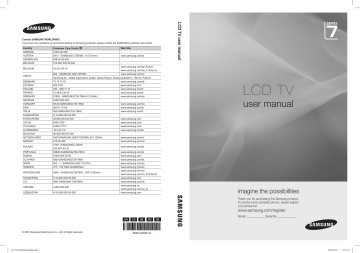
Contact SAMSUNG WORLDWIDE
If you have any questions or comments relating to Samsung products, please contact the SAMSUNG customer care centre.
Country
ArMENIA
AUSTrIA
AzErBAIjAN
BELArUS
BELGIUM
CzECH
DENMArK
ESTONIA
FINLAND
FrANCE
GErMANY
GEOrGIA
HUNGArY
EIrE
ITALIA
KAzAKHSTAN
KYrGYzSTAN
LATVIA
LITHUANIA
LUXEMBUrG
MOldOvA
NETHErLANDS
NOrWAY
POlANd
POrTUGAl rUSSIA
SlOvAKIA
SPAIN
SWEdEN
SWITZErlANd
TADjIKISTAN
U.K
UKrAINE
UzBEKISTAN
Customer Care Centre
0-800-05-555
0810 - SAMSUNG (7267864, € 0.07/min)
088-55-55-555
810-800-500-55-500 -
-
-
Web Site www.samsung.com/at
02-201-24-18
800 - SAMSUNG (800-726786) www.samsung.com/be (Dutch) www.samsung.com/be_fr (French) www.samsung.com/cz
Samsung Zrt., česká organizační složka, Oasis Florenc, Sokolovská394/17, 180 00, Praha 8
70 70 19 70 www.samsung.com/dk
800-7267 www.samsung.com
030 - 6227 5 15
01 48 63 00 00
01805 - SAMSUNG(726-7864 € 0,14/Min) www.samsung.com/fi www.samsung.com/fr www.samsung.com/de
8-800-555-555
06-80-SAMSUNG(726-7864)
0818 717100
800-SAMSUNG(726-7864)
8-10-800-500-55-500
00-800-500-55-500
8000-7267
8-800-77777
261 03 710
00-800-500-55-500
0900-SAMSUNG (0900-7267864) (€ 0,10/Min)
815-56 480
0 801 1SAMSUNG(172678)
022-607-93-33
80820-SAMSUNG(726-7864)
8-800-555-55-55
0800-SAMSUNG(726-7864)
902 - 1 - SAMSUNG (902 172 678)
0771 726 7864 (SAMSUNG)
0848 - SAMSUNG(7267864, CHF 0.08/min)
8-10-800-500-55-500
0845 SAMSUNG (7267864)
0-800-502-000
8-10-800-500-55-500
-
www.samsung.com/hu www.samsung.com/ie www.samsung.com/it
www.samsung.com
www.samsung.com
www.samsung.com
www.samsung.com/lu www.samsung.com/nl www.samsung.com/no www.samsung.com/pl www.samsung.com/pt www.samsung.com
www.samsung.com/sk www.samsung.com/es www.samsung.com/se www.samsung.com/ch www.samsung.com/ch_fr/(French) www.samsung.com
www.samsung.com/uk www.samsung.ua
www.samsung.com/ua_ru www.samsung.com
HR CS SK RO SR
BN68-02808K-03
© 2010 Samsung Electronics Co., Ltd. All rights reserved.
[LC750-XH]BN68-02808K.indb 1
LCD TV user manual imagine the possibilities
Thank you for purchasing this Samsung product.
To receive more complete service, please register your product at www.samsung.com/register
Model _____________ Serial No. _____________
2010-09-28 �� 10:15:54
Slike i crteži navedeni u ovim uputama za korisnike su informativni i mogu se razlikovati od stvarnog izgleda uređaja. Dizajn i specifikacije uređaja mogu se promijeniti bez prethodne najave.
Napomena o digitalnoj televiziji
1. Funkcije koje se odnose na digitalnu televiziju (DVB) dostupne su samo u državama/područjima u kojima se emitira digitalni zemaljski signal DVB-T
(MPEG2 i MPEG4 AVC) ili u kojima postoji pristup imate pristup kompatibilnoj usluzi kabelske televizije DVB-C (MPEG2 i MPEG4 AAC). Od lokalnog distributera zatražite informacije o mogućnosti primanja DVB-T ili DVB-C signala.
2. DVB-T je DVB europski konzorcijski standard za emitiranje digitalnog zemaljskog televizijskog signala, a DVB-C je standard za emitiranje digitalne televizije putem kabela. Međutim, neke značajke, kao što su EPG (Electric Programme Guide - elektronski programski vodič), VOD (Video on Demand
- video na zahtjev) itd., nisu uključene u ovu specifikaciju. Dakle, u ovom trenutku ih ne podržavamo.
3. Iako ovaj televizor udovoljava posljednjim DVB-T i DVB-C standardima [kolovoz, 2008.], kompatibilnost s budućim standardima DVB-T digitalnog zemaljskog emitiranja i DVB-C digitalnog kabelskog emitiranja ne može se jamčiti.
4. Ovisno o državi/području u kojem se ovaj televizor koristi, neki davatelji usluga kabelske televizije takvu uslugu mogu dodatno naplatiti te ćete možda morati pristati na njihove uvjete poslovanja.
5. Neke funkcije digitalne televizije možda neće biti dostupne u nekim državama ili područjima, a DVB-C možda neće ispravno raditi kod nekih davatelja usluge kabelske televizije.
6. Dodatne informacije možete dobiti ako se obratite centru za korisničku podršku tvrtke Samsung.
✎
Razlike u načinu emitiranja u različitim državama mogu utjecati na kvalitetu prijema signala na televizoru. Radne karakteristike televizora provjerite kod lokalnog ovlaštenog distributera tvrtke SAMSUNG ili u centru za korisničku podršku tvrtke Samsung provjerite mogu li se poboljšati ponovnim konfiguriranjem postavki televizora.
Upozorenje o prikazivanju statičnih slika
Izbjegavajte prikazivanje statičnih slika na zaslonu (poput slikovnih datoteka u .jpeg formatu) ili elemenata statičnih slika (poput logotipa televizijskih programa, panoramskog ili 4:3 formata slike, traka s izvještajima s burze ili vijestima na dnu zaslona itd.). Neprekidno prikazivanje statične slike može uzrokovati neravnomjerno trošenje fosfora na zaslonu, što može utjecati na kvalitetu slike. Kako bi se smanjio rizik od pojavljivanja ovog efekta, slijedite preporuke u nastavku:
•
•
•
Izbjegavajte prikazivanje istog televizijskog kanala dulje vrijeme.
Slike pokušajte prikazivati preko cijelog zaslona koristeći izbornik televizora za postavljanje formata slike kako biste pronašli najprikladniji format.
Smanjite vrijednosti svjetline i kontrasta na najmanju razinu koja je potrebna za postizanje željene kvalitete slike - previsoke vrijednosti mogu ubrzati
• postupak nastajanja “urezanih slika”.
Redovito upotrebljavajte značajke televizora koje smanjuju zadržavanje slike i “urezivanje slike”, detalje potražite u korisničkom priručniku.
Osiguravanje prostora za montiranje
Ostavite traženu udaljenost između uređaja i drugih objekata (npr. zidovi) kako biste osigurali pravilno prozračivanje.
Nepoštivanje ovog zahtjeva može uzrokovati požar ili probleme s uređajem zbog povećanja unutarnje temperature uređaja.
✎
Prilikom korištenja postolja ili zidnog nosača koristite samo dijelove koje je isporučila tvrtka Samsung Electronics.
x
Ako koristite dijelove drugih proizvođača. može doći do problema s uređajem ili ozljeda zbog pada uređaja.
✎
✎
Izgled se može razlikovati ovisno o uređaju.
Budite pažljivi prilikom dodirivanja televizora jer neki njegovi dijelovi mogu biti vrući.
Montiranje s postoljem.
Montiranje sa zidnim nosačem.
10 cm 10 cm
10 cm 10 cm
10 cm 10 cm
10 cm
2
Hrvatski
[LC750-XH]BN68-02808K.indb 2 2010-09-28 �� 10:15:55
Sadržaj
Početak
4
Povezivanja
8
Osnovne funkcije
12
Napredne funkcije
27
Ostale informacije
53
4 Dodatna oprema
5 Pregled upravljačke ploče
6 Pregled daljinskog upravljača
7 Povezivanje s antenom
7 Plug & Play (početno postavljanje)
8 Priključivanje AV uređaja
10 Povezivanje s audio uređajem
11 Promjena izvora ulaznog signala
12 Kretanje kroz izbornike
12 Korištenje gumba INFO (Vodič kroz emisije)
12 Planiranje gledanja
14 Izbornik kanala
16 Izbornik slike
21 Izbornik zvuka
23 Izbornik postavljanja
25 Izbornik podrške
27 Povezivanje s računalom
28 Povezivanje s mrežom
35 Media Play
44 Anynet
+
48 Internet@TV
51 AllShare
53 Značajka teleteksta za analogne kanale
54 Montiranje zidnog nosača
55 Sastavljanje kabela
56 Kensington Zaključaj uređaj za sprečavanje krađe
56 Montiranje televizora na zid
57 Rješavanje problema
61 Specifikacije
62 Indeks
Provjerite simbol!
t
Ova funkcija može se koristiti pritiskom na gumb TOOLS na daljinskom upravljaču.
Napomena
O
Upute korak po korak y y
Moguća je naplata naknade za administraciju u slučaju
– (a) pozivanja inženjera na vaš zahtjev, a ustanovi se da je proizvod ispravan
(tj. ako niste pročitali ovaj korisnički priručnik)
– (b) donošenja uređaja u servisni centar, a ustanovi se da je proizvod ispravan
(tj. ako niste pročitali ovaj korisnički priručnik).
S iznosom te naknade za administraciju bit ćete upoznati bilo poduzimanja bilo kakvih radova ili kućnog posjeta.
Hrvatski
3
[LC750-XH]BN68-02808K.indb 3 2010-09-28 �� 10:15:55
Početak
Dodatna oprema
✎
Provjerite jesu li sljedeći predmeti isporučeni s vašim LCD TV prijemnikom. Ako neki predmeti nedostaju, obratite se
✎ distributeru.
Boja i oblik predmeta mogu se razlikovati ovisno o modelu.
y y y
Daljinski upravljač i baterije (AAA x 2)
Upute za korisnike
Jamstvena kartica / sigurnosne upute
(nisu dostupne na nekim lokacijama) y y
Krpa za čišćenje
Kabel za napajanje
(46 ~ 55 inča TVs) y Blanking držač y Spona za kabele
Informacije o montiranju postolja potražite u zasebnim uputama.
y Holder-Ring (4ea) y Samsung 3D Active
Glasses y P ostolja (1EA) y Vodilica postolja (1EA)
(4EA) M4 X L12
(4EA) M4 X L8 y Vijci
4
Hrvatski
[LC750-XH]BN68-02808K.indb 4 2010-09-28 �� 10:15:57
Pregled upravljačke ploče
✎
✎
Boja i oblik proizvoda mogu varirati ovisno o modelu.
Kontakt s drugim predmetima osim vašeg prsta može uključiti LCD dodirnu površinu.
Senzor daljinskog upravljača Indikator napajanja
Zvučnici
Senzor daljinskog upravljača
SOURCE
MENU
E m
Y z
Indikator napajanja
P (Napajanje)
Usmjerite daljinski upravljač prema ovoj točki na televizoru.
Služi za kretanje kroz sve dostupne ulazne izvore. Na zaslonskom izborniku koristite ovaj gumb kao što biste koristili gumb ENTER E na daljinskom upravljaču.
Prikazuje izbornik na zaslonu, OSD (zaslonski prikaz) sa značajkama vašeg televizora.
Služi za podešavanje jačine zvuka. Na zaslonskom prikazu koristite gumbe Y kao što biste koristili gumbe ◄ i ► na daljinskom upravljaču.
Služi za mijenjanje kanala. Na zaslonskom prikazu koristite gumbe z biste koristili gumbe ▼ i ▲ na daljinskom upravljaču. kao što
Treperi i isključuje se kad je napajanje uključeno, a zasvijetli u stanju pripravnosti.
Uključuje televizor ili ga isključuje.
Stanje pripravnosti
Televizor nemojte dugo vremena ostavljati u stanju pripravnosti (npr. ako odlazite na odmor). Mala količina električne energije troši se čak i kada je gumb napajanja isključen. Preporučuje se isključivanje kabela napajanja.
[LC750-XH]BN68-02808K.indb 5
Hrvatski
5
2010-09-28 �� 10:15:57
Početak
Pregled daljinskog upravljača
✎
Ovo je poseban daljinski upravljač za slijepe i slabovidne osobe i ima točke po Brailleovom pismu na gumbima Power,
Channel i Volume.
Uključivanje i isključivanje televizora. (str. 7)
Prikaz i odabir raspoloživih izvora videosignala.
(str. 11)
Pritisnite za izravni pristup kanalima.
Možete odabrati Teletekst UKLJUČEN,
Dvostruko, Kombinacija ili ISKLJUČEN.
Podešavanje jačine zvuka.
Prikaz glavnog izbornika na zaslonu. (str. 12)
Prikaz značajke Prikaz sadržaja koji obuhvaća
Vodič , 3D , Internet@TV , Media Play i
AllShare .
Brzi odabir često korištenih funkcija.
Odabir stavki na zaslonskom izborniku i mijenjanje vrijednosti izbornika.
Povratak na prethodni izbornik.
Gumbi u izbornicima Upravlj. kanalima,
Internet@TV, Media Play itd.
A B C D
Kada je gumb sa svjetlom ON/OFF postavljen na
UKLJUČENO, a pritisne se određeni gumb, gumbi na daljinskom upravljaču zasvijetliti će na trenutak.
(Korištenjem daljinskog upravljača kada je navedeni gumbom postavljen na Uklj. skraćuje se vrijeme trajanja baterije.)
Povratak na prethodni kanal.
Privremeno isključivanje zvuka.
Promjena kanala.
Prikaz popisa kanala na zaslonu. (str. 14)
Prikaz EPG vodiča (elektronički vodič kroz programe). (str. 12)
Prikaz informacija na zaslonu televizora. (str. 12)
Napuštanje izbornika.
Ove gumbe koristite u načinima rada
Media Play i Anynet + . (str. 35, 44)
( � : upravljanje snimanjem na uređajima za snimanje tvrtke Samsung sa značajkom Anynet + )
MEDIA.P
: Pregled stavke Media play. (str. 35)
INTERNET : Povezivanje s različitim internetskim uslugama. (str. 48)
3D( ) : Postavljanje slike omogućene 3D signalom.
(str. 19)
AD : Odabir audio opisa. (nije dostupno na nekim lokacijama) (str. 22)
P.SIZE
: Odabir veličine slike. (str. 17)
SUBT.
: Prikaz digitalnih titlova (str. 24)
Umetanje baterija (veličina baterija: AAA)
✎
NAPOMENA x Daljinski upravljač koristite do udaljenosti od otprilike 7 metara od televizora.
x Jaka svjetlost može utjecati na rad daljinskog upravljača.
Izbjegavajte korištenje posebnih fluorescentnih svjetiljki ili neonskih znakova u blizini daljinskog upravljača.
x Boja i oblik mogu varirati ovisno o modelu.
6
Hrvatski
[LC750-XH]BN68-02808K.indb 6 2010-09-28 �� 10:15:58
Povezivanje s antenom
Kad prvi put uključite televizor, redom se automatski prikazuju osnovne postavke.
✎
Postavljanje: Priključivanje na naponsku mrežu i antenu.
VHF/UHF antena
R-AUDIO-L ili
P
R
P
B
Y
Kabel
ANT OUT
Plug & Play (početno postavljanje)
Kada prvi put uključite televizor, niz upita na zaslonu pomoći će vam u konfiguraciji osnovnih postavki. Pritisnite gumb
POWER P . Opcija Plug & Play dostupna je samo kada je Ulaz signala postavljen na televizoru.
✎
Za povratak na prethodni korak pritisnite crveni gumb.
1
Odabir jezika
2
Odabir načina rada
Demo u trgovini ili
Kućna upotreba
Pritisnite gumb ▲ ili ▼ , a zatim pritisnite gumb ENTER E .
Odaberite željeni jezik za prikaze na zaslonu.
Pritisnite gumb ◄ ili ► , a zatim pritisnite gumb ENTER E .
y Odaberite način rada Kućna upotreba . Način rada Demo u trgovini namijenjen je za korištenje u trgovinama u maloprodaji.
POWER P y Vratite postavke uređaja s Demo u trgovini na Kućna upotreba
(standardno): Pritisnite gumb za jačinu zvuka na televizoru. Kada na zaslonu pojavi prikaz jačine zvuka, pritisnite i držite gumb MENU
ENTER E 5 sekundi.
3 Odabir države Pritisnite gumb ▲ ili ▼ , a zatim pritisnite gumb ENTER E .
Odaberite odgovarajuću državu. Ako željene države nema na izborniku, odaberite Ostalo .
✎
✎
Nakon odabira države u izborniku Država , neki modeli će nastaviti s izvršenjem dodatne opcije postavljanja PIN broja.
Kad unesete PIN broj, broj 0-0-0-0 neće biti dostupan.
4 Odabir antene Pritisnite gumb ▲ ili ▼ , a zatim pritisnite gumb
Odaberite Antenska ili Kabelska TV .
ENTER E .
5 Odabir kanala Pritisnite gumb ▲ ili ▼ , a zatim pritisnite gumb ENTER E .
Odaberite kanal koji želite pohraniti. Kada izvor antenskog signala postavite na na Kabelska
TV , nudi vam se mogućnost postavljanja numeričke vrijednosti (frekvencije kanala) za kanal.
Dodatne informacije potražite na Kanal → Autom. spremanje ( str.
14).
✎
Za prekid procesa pohranjivanja u bilo kojem trenutku pritisnite gumb ENTER E .
6 Postavljanje Način sata Način sata možete postaviti ručno ili automatski.
✎
Ako odaberete Automatski , odaberite vremensku zonu u kojoj živite.
7 Vrem. zona
8 Pregled Upute za pov.
9 visoke rez.
.
Uživajte u gledanju televizije.
Pritisnite gumb ▲ ili ▼ za odabir vremenske zone, a zatim pritisnite gumb ENTER E .
(ovisno o državi)
Prikazuje se način povezivanja koji će omogućiti najbolju HD kvalitetu zaslona.
Pritisnite gumb ENTER E .
Ako želite ponovno postaviti ovu značajku...
Odaberite Postavljanje - Plug & Play (početno postavljanje). Unesite PIN broj od 4 znamenke. Zadani PIN je “0-0-0-0”. Želite li promijeniti PIN, koristite funkciju Promjena PIN-a .
Hrvatski
7
[LC750-XH]BN68-02808K.indb 7 2010-09-28 �� 10:15:59
Povezivanja
Priključivanje AV uređaja
Korištenje HDMI / DVI kabela: HD veza (do 1080p)
Dostupni uređaji: DVD, Blu-ray uređaj, HD kabelski uređaj, HD STB (Set-Top-Box uređaj), satelitski prijemnik, kabelski uređaj, satelitski prijemnik (STB)
DVD / Blu-ray uređaj
R W R B G
Crveno Bijelo
HDMI OUT
DVD / Blu-ray player
AUDIO OUT
R-AUDIO-L
DVI OUT
R-AUDIO-L
P R P B Y
P
R
P
B
Y
R-AUDIO-L P
R
P
B
Y
✎
HDMI IN 1(DVI) x x
, 2(ARC) , 3 , 4 / PC/DVI AUDIO IN
Za veću kvalitetu slike i zvuka digitalne uređaje povezujte pomoću HDMI kabela.
HDMI kabel podržava digitalne video i audio signale te ne postoji potreba za korištenjem kabela za zvuk.
– Za povezivanje uređaja s digitalnim uređajem koji ne podržava HDMI izlaz koristite HDMI/DVI kabel i kabel za zvuk.
x Slika se možda neće prikazivati na uobičajeni način (ili uopće) ili neće raditi zvuk ako je s televizorom povezan vanjski uređaj koji koristi raniju verziju načina rada HDMI. Dođe li do takvog problema, od proizvođač vanjskog uređaja zatražite podatak o verziji načina rada HDMI te, ako je ona zastarjela, zatražite nadogradnju.
x Kupite HDMI kabel s potvrdom kvalitete. U suprotnom, slika se možda neće prikazivati ili bi se mogla pojaviti pogreška pri povezivanju.
x A basic high-speed HDMI cable or one with ethernet is recommended. Ovaj uređaj ne podržava funkciju
Ethernet povezivanja putem HDMI kabela.
x Ovaj uređaj podržava funkcije 3D ARC (povratni audio kanal) putem HDMI kabela. Napominjemo da funkciju
ARC podržava samo ulaz HDMI IN 2(ARC) .
– Ako je značajka Autom. 3D prikaz postavljena na Uklj.
, neke funkcije, kao što je Internet@TV , mogu biti onemogućene. U takvom slučaju, postavite Autom. 3D prikaz ili način rada 3D na Isklj.
.
x Funkcija ARC omogućava izlaz zvuka u digitalnom obliku putem ulaza HDMI IN 2(ARC) . Može se omogućiti samo kada je televizor povezan s audio prijemnikom koji podržava funkciju ARC.
8
Hrvatski
[LC750-XH]BN68-02808K.indb 8 2010-09-28 �� 10:16:00
Korištenje komponentnog (do 1080p) ili kabela za audio/video (samo 480i) i korištenje Scart kabela
Dostupni uređaji: Videorekorder, DVD, Blu-ray uređaj, kabelski prijemnik, STB satelitski prijemnik
R W R
R W
B G
Y R W R B G
R W R B G
R W Y
Žuta Zelena Bijelo
VIDEOREKORDER
AUDIO OUT VIDEO OUT
R W R B G
Blu-ray uređaj R-AUDIO-L
AUDIO OUT
P
R
COMPONENT OUT
P
B
Y
Crveno Plava Zelena
DVD
R-AUDIO-L P R P B Y P
R
P R P
B
P B Y Y
✎
✎
U načinu rada Vanjski , DTV izlaz podržava samo MPEG SD video i audio sadržaje.
R-AUDIO-L P R P B Y
Kako biste postigli najbolju kvalitetu slike, preporučuje se korištenje komponentne umjesto A/V veze.
EXT
[LC750-XH]BN68-02808K.indb 9
Hrvatski
9
2010-09-28 �� 10:16:02
Povezivanja
Povezivanje s audio uređajem
Povezivanje pomoću optičkog kabela ili kabela za zvuk
Dostupni uređaji: digitalni audiosustav, pojačalo, DVD kućno kino
OPTICAL
Digitalni audiosustav
R-AUDIO-L P R P B Y
Slušalice
✎
DIGITAL AUDIO OUT (OPTICAL) x Kada je digitalni audiosustav priključen putem DIGITAL AUDIO OUT (OPTICAL) priključka, smanjite jačinu zvuka i televizora i sustava. x 5.1 CH (5.1-kanalni) zvuk dostupan je nakon priključivanja televizora na vanjski uređaj koji podržava opciju 5.1
CH.
x Ako je prijemnik (kućno kino) uključen, moći ćete čuti zvuk putem optičkog priključka na televizoru. Kada televizor prima DTV signal, televizor šalje 5.1-kanalni zvuk prijemniku kućnog kina. Kada je izvor digitalna komponenta, poput DVD uređaja / Blu-ray uređaja / kabelskog prijemnika / STB satelitskog prijemnika, koja je povezana s televizorom putem HDMI kabela, iz prijemnika kućnog kina čut će se samo 2-kanalni zvuk. Ako želite slušati 5.1-kanalni zvuk, priključite digitalni audio priključak s DVD uređaja / Blu-ray uređaja/ kabelskog prijemnika / STB satelitskog prijemnika izravno na pojačalo ili kućno kino.
✎
Slušalice H : Slušalice možete priključiti na izlaz za slušalice na televizoru. Dok su slušalice priključene, zvuk iz ugrađenih zvučnika je isključen.
x x
Funkcija zvuka ograničena je nakon priključivanja slušalica na televizor.
Jačina zvuka u slušalicama i na televizoru podešavaju se odvojeno.
10
Hrvatski
[LC750-XH]BN68-02808K.indb 10 2010-09-28 �� 10:16:03
VEZE COMMON INTER FACE utor
Morate umetnuti “CI ili CI+ KARTICU” kako biste mogli gledati kanale koji zahtijevaju plaćanje.
y Ako ne umetnete “CI ili CI+ KARTICU,” neki kanali će prikazivati poruku “Kodirani signal”.
y Podaci o uparivanju koji obuhvaćaju telefonski broj, ID oznaku kartice “CI(CI+) CARD”, oznaku Host ID i ostale podatke, prikazat će se kroz 2~3 minute. Ako se prikaže poruka o pogrešci, obratite se davatelju usluga.
y
✎
Po završetku konfiguriranja informacija o kanalu, prikazuje se poruka “Ažuriranje dovršeno” koja označava da je popis kanala ažuriran.
NAPOMENA x x x x x x
Karticu “CI ili CI+ CARD” potrebno je nabaviti kod lokalnog davatelja kabelskih usluga.
Karticu “CI ili CI+ CARD” pažljivo izvucite i pritom pazite da vam ne ispadne jer se pri tome može oštetiti.
Umetnite karticu “CI ili CI+ CARD” u smjeru koji je označen na njoj.
Lokacija utora COMMON INTERFACE može se razlikovati ovisno o modelu.
Kartica “CI ili CI+ CARD” nije podržana u nekim državama i regijama; provjerite kod ovlaštenog dobavljača.
U slučaju problema obratite se davatelju usluge.
Promjena izvora ulaznog signala
Popis izvora
Koristi se za odabir televizora ili drugih vanjskih izvora povezanih s televizorom, poput DVD uređaja / Blu-Ray uređaja
/ kabelski prijemnika / STB satelitskih prijemnika.
■ TV / Vanj.1 / Vanj.2 / PC / AV /
Komponenta / HDMI1/DVI / HDMI2 /
HDMI3 / HDMI4 / USB
✎
Povezani izvori bit će istaknuti na popisu Popis izvora .
✎
Vanj.1
, Vanj.2 i PC uvijek ostaju uključeni.
Uređivanja naziva
■ Videorekorder / DVD uređaj / Kabelski STB uređaj
/ Satelitski STB uređaj / PVR STB uređaj / AV prijemnik / Igra / Kamkorder / Računalo / DVI PC /
DVI uređaji / Televizor / IPTV uređaj / Blu-Ray uređaj
/ HD DVD uređaj / DMA uređaj : Dodijelite nazive uređajima priključenim na ulazne priključke kako biste olakšali odabir ulaznog izvora.
✎
Ako je računalo s rezolucijom 1920 x 1080
@ 60 Hz povezano preko HDMI IN 1(DVI) priključka, trebate postaviti način rada DVI PC pod Uređivanje naziva .
✎
Kada priključujete HDMI/DVI kabel na HDMI IN
1(DVI) priključak, trebate postaviti način rada DVI PC ili DVI uređaji pod Uređivanje naziva .
[LC750-XH]BN68-02808K.indb 11
Hrvatski
11
2010-09-28 �� 10:16:04
Osnovne funkcije
Kretanje kroz izbornike
Prije korištenja televizora slijedite korake u nastavku kako biste naučili kretanje kroz izbornik te odabir i podešavanje različitih značajki.
1
2
3 4
A B C D
1 Gumb MENU : Prikazuje glavni zaslonski izbornik.
2 Gumb ENTER E / gumb smjera: Pomaknite pokazivač i odaberite stavku. Potvrdite postavku.
3 Gumb RETURN : Povratak na prethodni izbornik.
4 Gumb EXIT : Izlazak iz zaslonskog izbornika.
Korištenje zaslonskog izbornika
Pristupni koraci mogu se razlikovati ovisno o odabranom izborniku.
1
MENU m Opcije glavnog izbornika pojaviti će se na zaslonu:
Slika, Zvuk, Kanal, Postavljanje,
Ulaz, Aplikacija, Podrška .
2 ▲ / ▼ Odaberite ikonu pomoću gumba
▲ ili ▼ .
3 ENTER E Pritisnite ENTER E kako biste pristupili podizborniku.
4 ▲ / ▼ Odaberite željeni podizbornik pomoću gumba ▲ ili ▼ .
5 ◄ / ► Vrijednost stavke podesite pomoću gumba ◄ ili ► . Podešavanje u zaslonskom izborniku može se razlikovati ovisno o odabranom
6 ENTER E izborniku.
Pritisnite gumb ENTER E biste dovršili konfiguraciju.
7 EXIT e Pritisnite EXIT .
kako
Korištenje gumba INFO (Vodič kroz emisije)
Prikaz informacija sadrži podatke o trenutačnom kanalu i statusu određenih audio-video postavki.
Vodič kor emisije prikazuje informacije o dnevnom televizijskom programu za sve kanale, ovisno o vremenu emitiranja.
y y
Tijekom gledanja trenutnog kanala, pritišćite gumbe ◄ , ► kako biste pregledali informacije o željenim programima.
Pritišćite gumbe ▲ , ▼ kako biste pregledali informacije za druge kanale. Ako želite prijeći na trenutno odabrani kanal, pritisnite gumb ENTER E .
abc1
DTV Air
15
life On venus Avenue
Unclassified
No Detaild Information
18:11 Thu 6 jan
18:00 ~ 6:00
E Watch
Informacije
Planiranje gledanja
Vodič
Informacije o elektroničkom vodiču kroz programe daju televizijske kuće. Pomoću plana emisija koji daju televizijske kuće možete unaprijed odrediti koje programe želite gledati kako biste omogućili automatsko promjenu kanala na odabrani program u određeno vrijeme. Programski unosi mogu biti prazni ili zastarjeli ovisno o stanju kanala.
Korištenje prikaza programa vodič 2:10 Uto 1 Lip
800 five
Prik. progr. - Tv
Today
27
28
800
24
16
6
Discovery
DiscoveryH&L five price-drop.tv
QVC
R4DTT
DTV Air 800 five
Home and Away
18:00 - 18:30
Drama
Dani is devastated when scott makes clear his views on marriage...
18:00 - 19:00
American Chopper
Programmes resume at 06:00
) Family Affairs Home and...
No Information
QVC Selection
No Information
19:00 - 20:00
Tine Team
Fiv...
) Dark Angel
Nač. prik.
+24 sata CH način Informacije Stranica E Gledaj
1 2 3 4 5 6
12
Hrvatski
[LC750-XH]BN68-02808K.indb 12 2010-09-28 �� 10:16:05
Korištenje planiranog prikaza vodič 2:10 Uto 1 Lip
DTV Air 800 five
Family Affairs
18:00 - 18:30
Drama
Tanya confesses all to a stunned Babs. Conrad is anxious to hear...
800 five
Planirani prikaz
18:30
19:15
Today
Today
) Family Affairs
) Dark Angel
800
800 five five
Nač. prik.
Informacije E Odustani
1 4 6
1 Crveno ( Nač. prikaza ): Prikaz popisa programa koji se trenutno emitiraju ili koji slijede.
2 Žuto ( +24 Sata ): Prikaz popisa programa koji se trebaju emitirati nakon 24 sata.
3 Plavi ( CH način ): Vrstu kanala koju želite prikazivati odaberite u prozoru Prik. prog.
.
– CH način razlikuje se ovisno o izvoru antene.
4 ( Informacije ): Prikazuje pojedinosti o odabranom programu.
5 (Stranica): Služi za prelazak na prethodnu / sljedeću stranicu.
6 gumb ENTER E
– Kod odabira trenutnog programa možete gledati odabrani program.
– Kod odabira programa koji će biti emitiran u budućnosti možete rezervirati gledanje odabranog programa.
Kako biste poništili raspored, ponovo pritisnite gumb
ENTER E i odaberite Otkaziv. zakazanog .
Upravljanje kanalima
Izbrišite ili postavite omiljene kanale i koristite vodič kroz programe kod digitalnih kanala. Kanal možete odabrati na zaslonima Kanali, Moji kanali ili Planirano .
All c 1
2
1futech
* 24ore.tv
TV
Radio
Data/Other
Analogue
15 abc1
3 BBC World
23 bid-up.tv
33 Boonerang
32 Cartoon Nwk
5
4
Class News
\ Coming Soon
27 Discovery
Antenska Antena
B
zoom Odabir Poredak, Stranica T Alati r
■
■
■
Kanali : Prikaz popisa kanala ovisno o vrsti.
* Moji kanali : Prikaz skupine kanala.
Planirano : Prikazuje sve trenutno rezervirane programe.
✎
Korištenje gumba u boji zajedno sa značajkom Upravlj. kanalima x Crveni ( Antena ): Kretanje između mogućnosti
Antenska ili Kabelska TV .
x x
B
Zeleni (
Žuti (
Zoom
Odabir
): Povećava ili smanjuje broj kanala.
): Odaberite željene kanale i pritisnite žuti gumb kako biste istodobno postavili sve odabrane kanale. Oznaka c prikazuje se s lijeve strane odabranih kanala. x Plavi ( Poredak ): Promijenite popis prema nazivu kanala ili prema broju kanala.
x ( Stranica ): Prelazak na prethodnu stranicu.
x T ( Alati
(Izbornici opcija mogu se razlikovati ovisno o situaciji).
): Prikaz izbornika opcije Upravlj. kanalima .
Ikone za prikaz statusa kanala
Ikone Postupci
A c
*
(
\
)
Analogni kanal.
Odabrani kanal.
Kanal postavljen kao omiljeni.
Program koji se trenutno emitira.
Zaključan kanal.
Rezerviran program.
Vrsta vodiča (Samsung / Guide Plus+)
(ovisno o državi)
Možete odabrati drugu vrstu vodiča.
■ Samsung
Samsung.
: Koristi programski vodič koji osigurava
■ Guide Plus+ : Koristi programski vodič koji osigurava
Rovi International Solutions. Više informacija potražite na adresi “www.europe.guideplus.com”.
¦
Korištenje omiljenih kanala
*
Korištenje omiljenih kanala
(u opciji Upravlj. kanalima )
Prikazuje sve omiljene kanale.
■ Uređivanje Mojih kanala t : Odabrane kanale možete postaviti u željenu grupu u mojim kanalima.
✎
Prikazati će se simbol “ * ”, a kanal će se postaviti kao moj kanal.
1. Odaberite kanal i pritisnite gumb TOOLS .
2. Dodajte ili izbrišite željeni kanal iz skupine moji kanali između 1, 2, 3 i 4.
x Može se odabrati jedna ili više skupina.
Hrvatski
13
[LC750-XH]BN68-02808K.indb 13 2010-09-28 �� 10:16:07
Osnovne funkcije
3. Nakon promjene postavki popis kanala za svaku skupinu može se pregledati u Moji kanali .
All c 1
2
1futech
* 24ore.tv
TV
Radio
Data/Other
Analogue
3
23
BBC World
bid-up.tv
33
32
Boonerang
Cartoon Nwk
5
4
Class News
\ Coming Soon
27 Discovery
Antenska Antena B zoom Odabir Poredak Stranica T Alati r
Izbornik kanala
¦
Ponovno ugađanje kanala
Antena (Antenska / Kabelska TV)
Prije pohranjivanja dostupnih kanala označite vrstu izvora ulaznog signala priključenog na televizor (npr. antenski ili kabelski sustav).
Država
Pojavljuje se zaslon za unos PIN broja. Unesite PIN broj od 4 znamenke.
■ Digitalni kanal : Promijenite državu za digitalne kanale.
■ Analogni kanal : Promijenite državu za analogne kanale.
Automatsko spremanje
Automatski pretražuje kanale i pohranjuje ih u televizor.
✎
Automatski dodijeljeni brojevi programa ne moraju se poklapati sa stvarnim ili željenim brojevima programa.
Ako je kanal zaključan funkcijom Zabrana djeci ,
■ pojavljuje se prozor za unos PIN broja.
Izvor antene (Antenska / Kabelska TV)
Odaberite izvor antene koji želite pohraniti.
t :
■ Izvor kanala (Digitalni i analogni / Digitalni /
Analogni) : Odaberite kanal koji želite pohraniti.
Ako ste odabrali Kabelska TV → Digitalni i analogni ili Digitalni : Unesite vrijednost za skeniranje kanala kabelske televizije.
Način rada pretraživanja (Potpuno / Mreža / Brzo) :
Skenira sve kanale s aktivnim postajama koje emitiraju program i pohranjuje ih u memoriju televizora.
✎
Ako postavite Brzo , pritiskom na gumb na daljinskom upravljaču možete ručno postaviti
Mreža, ID mreže, Frekvencija, Modulacija,
Brzina simbola .
Mreža (Automatsko / Ručno) : Odabir načina postavljanja ID mreže između Automatski ili Ručno .
ID mreže : Kada je Mreža postavljena na Ručno , pomoću numeričkih gumba možete postaviti ID mreže .
Frekvencija : Prikazuje frekvenciju kanala. (razlikuje se u svakoj državi)
Modulacija : Prikazuje dostupne vrijednosti modulacije.
Brzina simbola : Prikazuje dostupne brzine simbola.
Ručno spremanje
Služi za ručno traženje kanala i njihovo pohranjivanje u televizor.
✎
Ako je kanal zaključan funkcijom Zabrana djeci , pojavljuje se prozor za unos PIN broja.
■ Digitalni kanali : Nakon završetka skeniranja, kanali na popisu su ažurirani.
✎
Ako je odabrano Antena → Antenska : Kanal ,
Frekvencija , Širina pojasa .
✎
Ako je odabrano Antena → Kabelska TV :
Frekvencija , Modulacija , Brzina simbola .
■ Analogni kanali (Program, Sustav boja, Sustav zvuka, Kanal, Pretraživanje, Spremanje) : Ako čujete neuobičajeni zvuk ili uopće nema zvuka, ponovo odaberite potrebni standard zvuka.
✎
Načini rada kanala x P (programski način rada): Po završetku podešavanja, postajama koje emitiraju programe na vašem području dodijeljeni su brojevi od P0 do P99.
Kanal u ovom načinu rada možete odabrati unosom broja koji je dodijeljen kanalu.
x C (antenski način rada) / S (kabelski način rada):
Ova dva načina rada omogućavaju vam odabir kanala putem unosa broja koji je dodijeljen svakoj televizijskoj postaji ili kanalu kabelske televizije.
14
Hrvatski
[LC750-XH]BN68-02808K.indb 14 2010-09-28 �� 10:16:08
¦
Uređivanje kanala
Izbornik opcije Upravlj. kanalima
(u opciji Upravlj. kanalima )
1. Odaberite kanal i pritisnite gumb TOOLS .
2. Uredite naziv ili broj kanala pomoću izbornika Uređivanje naziva kanala ili Uređivanje broja kanala .
■ Uređivanje naziva kanala
Dodijelite svoj naziv kanalu.
(samo analogni kanali):
■ Uređivanje broja kanala (samo digitalni kanali): Uredite broj pritiskom na željene gumbe s brojevima.
¦
Ostale značajke
Opcija pretraživanja kabelske mreže
(ovisno o državi)
Postavlja dodatne opcije pretraživanja, poput frekvencije i brzine simbola kod pretraživanja u kabelskima mrežama.
■ Poč. frekvencija / Zavr. frekvencija : Postavite početnu ili završnu frekvenciju (razlikuje se u svakoj državi)
■
■
Modulacija : Prikazuje dostupne vrijednosti modulacije.
Brzina simbola : Prikazuje dostupne brzine simbola.
Upravljanje kanalima
Izbornik opcije Upravlj. kanalima
(u opciji Upravlj. kanalima )
Svaki kanal postavite pomoću izbornika s mogućnostima
Upravljanje kanalima ( Zaključaj / Otključaj, Timer- snimanje, Pr.gle.-Br.vrem., Poredak, Izbriši, Odabir svih
/ Poništi odabir svih ). Stavke izbornika opcija mogu se razlikovati ovisno o statusu kanala.
1. Odaberite kanal i pritisnite gumb TOOLS .
2. Odaberite funkciju i promijenite njene postavke.
■
✎
NAPOMENA x Ova funkcija je dostupna samo kad je funkcija
Zabrana djeci postavljena na Uključeno .
x Pojavljuje se zaslon za unos PIN broja. Unesite četveroznamenkasti PIN, zadani PIN je “0-0-0-0”.
PIN promijenite pomoću opcije Promjena PIN-a .
■
Zaključaj / Otključaj : Zaključajte kanal tako da se ne može odabrati niti gledati.
Timer- snimanje (samo za digitalne kanale): Omogućava snimanje programa koji se trenutno emitira ili rezerviranje termina za snimanje programa koji će se emitirati prema rasporedu.
✎ Preporučujemo korištenje USB tvrdog diska brzine
✎ od najmanje 5.400 o/min, ali USB diskovi vrste
RAID nisu podržani.
USB uređaj za pohranu ne može snimati dok se ne
✎ dovrši test izvedbe uređaja.
Za snimanje pritisnite gumb � (REC) na daljinskom upravljaču. Za podešavanje trajanja snimanja dvaput pritisnite gumb � (REC).
■
■
■
■
Pr.gle.-Br.vrem.
: Možete postaviti automatsko prikazivanje željenog kanala u određeno vrijeme. Najprije postavite točno vrijeme kako biste mogli koristiti ovu funkciju.
✎
Ako je odabran digitalni kanal, pritisnite gumb ► kako biste prikazali digitalni program.
Poredak (samo analogni kanali): Ovaj postupak omogućuje promjenu brojeva programa koji su dodijeljeni pohranjenim kanalima. Ovaj postupak može biti neophodan nakon korištenja automatske pohrane kanala.
Izbriši : Možete izbrisati kanal kako biste prikazali kanale koje želite.
Odabir svih / Poništi odabir za sve : Odabir ili poništavanje odabira svih odabranih kanala u upravljanju kanalima.
Planirano
(u opciji Upravlj. kanalima )
Možete pregledavati, izmijeniti ili izbrisati emisiju koju ste rezervirali za gledanje.
■ Promjena podataka : Promjena emisije koji ste rezervirali za gledanje.
■
■
Otkaziv. zakazanog : Poništavanje emisije koji ste rezervirali za gledanje.
Informacije : Prikaz emisije koji ste rezervirali za gledanje.
(Možete također promijeniti podatke o rezervaciji.)
■ Odabir svih / Poništi odabir za sve : Odabir ili poništavanje odabira svih rezerviranih programa.
Popis kanala
Možete vidjeti sve pretraživane kanale.
Prijenos popisa programa
Pojavljuje se zaslon za unos PIN broja. Unesite PIN broj od 4 znamenke. Uvozi ili izvozi kartu kanala. Morate povezati USB uređaj za spremanje kako biste mogli koristiti ovu funkciju.
✎
Pojavljuje se zaslon za unos PIN broja. Unesite PIN broj od 4 znamenke.
✎
Zadani PIN novog televizora je ‘0-0-0-0’.
■ Uvezi iz USB-a : Uvoz popisa kanala s USB uređaja.
■ Izvezi na USB : Izvoz popisa kanala na USB uređaj.
Fino ugađanje
(samo analogni kanali)
Ako je signal slab ili izobličen, kanal treba ručno ugoditi.
✎
✎
Fino podešeni kanali označeni su zvjezdicom “*”.
Kako biste ponovo postavili fino podešavanje, odaberite Pon.post.
.
Hrvatski
15
[LC750-XH]BN68-02808K.indb 15 2010-09-28 �� 10:16:08
Osnovne funkcije
Izbornik slike
Promjena unaprijed postavljenog načina rada slike
Način rada
t
Odaberite željenu vrstu slike.
■ Dinamičan : Prikladan za dobro osvijetljenoj prostoriji.
■ Standardan : Prikladno za normalno okruženje.
■
■
Prirodno : Prikladno za smanjivanje naprezanja očiju.
✎
Prirodno nije dostupan u načinu rada PC.
Film : Prikladno za gledanje filmova u zatamnjenoj sobi.
¦
Podešavanje postavki slike
Pozadinsko osvjetljenje / Kontrast /
Oštrina / Boja / Nijansa (Z/C)
Televizor ima nekoliko mogućnosti postavki za upravljanje kvalitetom slike.
✎
NAPOMENA x U analognim načinima rada TV, Vanjski, AV u sustavu PAL, funkcija Nijansa (Z/C) nije dostupna.
x U načinu rada PC možete mijenjati samo vrijednosti za Poz. osvjet., Kontrast i Svjetlina .
x Postavke se mogu podesiti i spremiti za svaki vanjski uređaj povezan s televizorom.
x Manja svjetlina slike smanjuje i potrošnju energije.
¦
Ekonomična rješenja
Ekološko rješenje
■
■
Ušteda energije (Isklj. / Mala / Srednja / Velika / Slika
Isklj. / Auto) t : Podesite svjetlinu televizijske slike kako bi se smanjila potrošnja energije. Ako odaberete Slika isklj.
, zaslon se isključuje, a zvuk ostaje uključen. Pritisnite bilo koji gumb osim gumba za podešavanje jačine zvuka kako biste uključili zaslon.
Ekološki senzor (Isklj. / Uklj.) : Kako bi se poboljšala ušteda energije; postavke slike automatski se prilagođavaju razini osvjetljenja prostorije.
✎
Podesite li Poz. osvjet ., Ekološki senzor će se postaviti na Isključeno .
Minimalno pozadinsko osvjetljenje : Kada je Ekološki senzor postavljen na Uklj.
, minimalna svjetlina zaslona može se podesiti ručno.
✎
Ako je Ekološki senzor postavljen na Uključeno , svjetlina prikaza mogla bi se izmijeniti postati malo tamnija ili svjetlija ovisno o jačini svjetla u okolini.
■ Nema sig. st. ček. (Isklj. / 15 min / 30 min / 60 min) :
Aktivira stanje pripravnosti, u slučaju stanja “Nema sig.” ili “Provjerite kabel signala” za određeno vremensko razdoblje koje je odredio korisnik.
✎
Onemogućeno kada je računalo u načinu rada za uštedu energije.
¦
Izmjena mogućnosti slike
Napredne postavke
(dostupno u načinu rada Standardni / Filmski )
Mogu se podesiti detaljne postavke zaslona, uključujući boju i kontrast.
✎
U načinu rada PC možete mijenjati samo vrijednosti za
Dinam. kontrast, Gama i Balans bijele boje .
Napredne postavke
Crni ton dinam. kontrast
Detalji sjene
Gamma
Stručni predložak rGB Only Mode
Područje boje
: Isklj.
: Srednja
: -2
: 0
: Isklj.
: Isklj.
: Izvorno
▼
►
U Pomak E Ulaz R Povratak
■
■
■
■
■
■
■
Crni ton (Isklj. / Tamno / Tamnije / Najtamnije) : Odabir razine crne kako biste podesili dubinu zaslona.
Dinam. kontrast (Isklj. / Nisko / Srednje / Visoko) :
Podešavanje kontrasta zaslona.
Detalji sjene (-2~+2) slikama.
✎
: Povećava svjetlinu na tamnim
Onemogućeno u načinu rada PC .
Gama : Podešavanje intenziteta primarnih boja.
Stručni predložak (Isključeno / Predložak1 /Predložak2) :
Pokretanjem funkcije Stručni predložak moguće je kalibrirati sliku bez generatora ili filtra. Ako zaslonski prikaz nestane ili se otvori neki drugi izbornik osim Slika , kalibracija se sprema, a prozor Stručni predložak nestaje.
✎
Zvuk se ne čuje kada je pokrenuta funkcija
Stručni predložak .
✎
Omogućeno samo u načinima rada DTV,
Komponenta i HDMI.
RGB Only Mode (Isklj. / Crvena / Zelena / Plava) :
Možete podesiti Boja ili Nijansa za Crvena, Zelena ili
Plava slike koja dolazi s vanjskog uređaja (DVD uređaj, kućno kino itd.).
Područje boje (Automatski / Izvorno / Korisnički podešeno) : Podešavanje raspona dostupnih boja za stvaranje slike.
Kako biste podesili Boja , Crveno ,
Zelena , Plava i Pon. Post.
, postavku Područje boje postavite na Prilagođeno .
16
Hrvatski
[LC750-XH]BN68-02808K.indb 16 2010-09-28 �� 10:16:10
■
■
■
■
■
Balans bijele boje : Podešavanje topline boje za prirodniju sliku.
Odst. crvene / Odst. zelene / Odst. plave :
Podešavanje tamne vrijednosti za svaku boju (crvena, zelena, plava).
Odst. crvene / Odst. zelene / Odst. plave :
Podešavanje svjetline za svaku boju (crvena, zelena, plava).
Pon. Post.
: Ponovno postavlja Balans bijele na zadane postavke.
10p Balans bijele boje (Isklj. / Uklj.) : Podešavanjem svjetline crvene, zelene i plave boje kontrolira balans bijele u razmaku od 10 točaka.
✎
Dostupno kada je način slike podešen na Film i kada je izabran bilo koji vanjski ulaz.
✎
Neki vanjski uređaji možda ne podržavaju ovu funkciju.
Razmak : Odaberite razmak za podešavanje.
Crveno : Podešava razinu crvene boje.
Zelena : Podešava razinu zelene boje.
Plava : Podešava razinu plave boje.
Pon.Post.
: Ponovno postavlja 10p Balans bijele boje na zadane postavke.
Pod. prema boji kože : Naglašavanje ružičaste nijanse
“ Pod. prema boji kože) ”.
Poboljšanje rubova (Isklj. / Uklj.) : Naglašavanje rubova objekata.
xvYCC (Isklj. / Uklj.) : Uključivanje načina rada xvYCC) povećava količinu pojedinosti i prostor boja pri gledanju filmova s vanjskog uređaja (npr. DVD uređaja) povezanih preko priključaka HDMI ili Component IN.
✎
Kada je način slike podešen na Film i kada je vanjski ulaz postavljen na HDMI ili Komponenta.
✎
Neki vanjski uređaji možda ne podržavaju ovu funkciju.
Mogućnosti slike
✎
U načinu rada PC možete mijenjati samo vrijednosti za
Kontr. Boje, Veličina i Smanj. podrhtav.
.
Mogućnosti slike
Kontr. Boje veličina
Način rada zaslona
Filtar za dig. noise
MPEG fil. za noise
HDMI crna
Film način rada
: Normalan ►
: Automatska širina
: 16:9
: Automatski
: Automatski
: Normalan
: Isklj.
▼
U Pomak E Ulaz R Povratak
■
■
Kontr. Boje (Hladna / Normalna / Topla1 / Topla2)
✎
Topla1 ili Topla2 isključuju se kada je način rada slike
Dnamičan .
✎
Postavke se mogu podesiti i spremiti za svaki vanjski uređaj povezan s ulazom na televizoru.
Veličina : Kabelski ili satelitski prijemnik može imati svoj skup veličina zaslona.
Međutim, preporučujemo korištenje načina rada 16:9 većinu vremena.
Automatska širina : Automatski podešava veličinu slike na omjer slike
16:9.
16:9 : Podešava veličinu slike na 16:9, što je prikladno za
DVD medije ili širokokutno emitiranje.
Zum.-široko : Povećava veličinu slike na više od 4:3.
✎
Podešava položaj pomoću gumba ▲ , ▼ .
Zoom : Povećavanje slike formata 16:9 (u okomitom smjeru) kako bi odgovarala veličini zaslona.
✎
Podešava položaj ili veličinu pomoću gumba ▲ , ▼ .
4:3 : Zadana postavka za film ili normalno emitiranje.
✎
Izbjegavajte gledanje u formatu 4:3 tijekom dužeg vremena. Tragovi obruba na lijevoj i desnoj strani te u sredini zaslona mogu uzrokovati zadržavanje slike
(efekt izgaranja slike) koje nije pokriveno jamstvom.
Prilagođavanje veličini zaslona : Koristite funkciju za prikaz cijele slike bez izrezivanja kada su ulazni signali HDMI (720p
/ 1080i / 1080p) ili Komponenta (1080i / 1080p).
✎
NAPOMENA x Nakon odabira opcije Prilagođavanje veličini zaslona u načinu rada HDMI (1080i / 1080p) ili Komponenta
(1080i / 1080p), možda ćete morati poravnati sliku tako da bude u središtu zaslona:
1. Za odabir Pozicije pritisnite gumb ◄ ili ► .
2. Pritisnite gumb ENTER E .
3. Za pomicanje slike pritisnite gumb ▲, ▼, ◄ ili ► .
x Mogućnosti veličine slike mogu se mijenjati ovisno o izvoru signala.
x Dostupne stavke mogu se razlikovati ovisno o odabranom načinu rada.
x U načinu rada PC mogu se podesiti samo načini rada
16:9 i 4:3 .
x Postavke se mogu podesiti i spremiti za svaki vanjski uređaj povezan s ulazom na televizoru.
x Ako koristite postavku Prilagođavanje veličini zaslona uz ulaz HDMI 720p, po 1 linija će se odrezati s gornje, donje, lijeve i desne strane, kao što je to slučaj kod funkcije overscan.
■ Način rada zaslona (16:9 / Široki zoom / Zoom / 4:3) :
Dostupno je samo kada je veličina slike postavljena na
Automatska širina . Željenu veličinu slike možete odrediti kao
4:3 WSS (Usluga širokog zaslona) ili kao originalnu veličinu.
Svaka europska država zahtijeva drukčiju veličinu slike.
✎
Nije dostupno u načinima rada PC, Komponenta i HDMI.
Hrvatski
17
[LC750-XH]BN68-02808K.indb 17 2010-09-28 �� 10:16:10
■
■
■
■
■
■
Osnovne funkcije
Filtar za dig. noise (Isklj. / Niska / Srednja / Visoka /
Automatska / Automatska vizualizacija) : Ako je emitirani signal slab, mogu se pojaviti šum i dvostruka slika.
Odaberite jednu od opcija dok se ne prikaže najbolja slika.
Automatska vizualizacija : Kod mijenjanja analognih kanala, prikazuje jačinu signala.
✎
Dostupno samo za analogne kanale.
✎
Kad je traka zelena, primate najbolji mogući signal.
MPEG fil. za noise (Isklj. / Niski / Srednji / Visoki /
Automatski) : Smanjuje razinu buke u MPEG zapisima kako bi se omogućila poboljšana kvaliteta slike.
✎
Onemogućeno u načinu rada PC.
HDMI crna (Normalna / Niska) : Odabir razine crne boje na zaslonu kako biste podesili dubinu zaslona.
✎
Dostupno samo u načinu rada HDMI (RGB signali).
Film način rada (Isklj. / Auto1 / Autoi2) : Postavlja televizor tako da automatski detektira i obrađuje signale filmske slike sa svih izvora i prilagođuje sliku za optimalnu kvalitetu.
✎
Dostupno u načinima rada TV, AV, KOMPONENTA
(480i / 1080i) i HDMI (480i / 1080i).
Motion Plus (Isklj. / Čisto / Standardno / Glatko /
Prilagođeno / Demo) : Uklanja zaostajanje slike u brzim scenama s puno pokreta, dajući tako jasniju sliku.
✎
Omogućite li značajku Motion Plus , na zaslonu se može pojaviti šum. Ako se to dogodi, značajku
Motion Plus postavite na Isključeno .
✎
Zaslon s informacijama na televizoru prikazuje rezoluciju i frekvenciju dolaznog videosignala (60 Hz).
Ta prikazana frekvencija različita je od kod sadržaja koji televizor prikazuje pomoću funkcije Motion Plus .
Smanj. zamućenosti : Podešava razinu smanjenja zamućenosti iz video izvora.
Smanj. podrhtav.
: Podešava razinu smanjenja podrhtavanja slike iz video izvora prilikom reprodukcije filma.
Pon. post.
: Ponovno postavljanje prilagođenih postavki.
Vrijeme aut. zaštite (2 sata / 4 sata / 8 sati / 10 sati /
Isključeno) : Ako na zaslonu ostane ista slika, uključuje se automatska zaštita od efekta “urezanih slika”.
¦
Gledanje televizije pomoću funkcije 3D
VAŽNE INFORMACIJE O 3D SLIKAMA VEZANE UZ
ZDRAVLJE I SIGURNOST.
S razumijevanjem pročitajte sigurnosne informacije u nastavku prije korištenja 3D funkcije televizora.
[ UPOZORENJE x Neki gledatelji prilikom gledanja televizijskih sadržaja u 3D formatu mogu osjetiti neugodu u obliku vrtoglavice, mučnine ili glavobolje. Osjetite li bilo koji od tih simptoma, prestanite s gledanjem televizijskih sadržaja u 3D formatu, skinite 3D aktivne naočale i odmorite se.
x Dugotrajno gledanje slika u 3D formatu može uzrokovati zamor očiju. Osjetite li zamor očiju, prestanite s gledanjem televizijskih sadržaja u 3D formatu, skinite svoje 3D aktivne naočale i odmorite se.
x A responsible adult should frequently check on children who are using the 3D function. U slučaju bilo kakvih znakova zamora očiju, glavobolje, vrtoglavice ili mučnine dijete treba prestati s gledanjem televizijskih sadržaja u 3D formatu i odmoriti se.
18
Hrvatski x 3D aktivne naočale nemojte koristiti za druge namjene (kao obične naočale, sunčane naočale, zaštitne naočale, itd.) x 3D funkciju ili 3D aktivne naočale nemojte koristiti kada hodate ili se krećete. Korištenje 3D funkcije ili
3D aktivnih naočala tijekom kretanja može dovesti do udaranja o objekte, spoticanja i/ili padova.
3D
Ova uzbudljiva nova značajka omogućava gledanje sadržaja u 3D formatu. Kako biste mogli u potpunosti uživati u ovoj značajci, morate kupiti 3D Active Glasses (3D aktivne naočale) tvrtke Samsung (SSG-2100AB,
SSG-2200AR, SSG-2200KR) za gledanje videosadržaja u 3D formatu.
3D Active Glasses (3D aktivne naočale) tvrtke Samsung prodaju se odvojeno. Podrobnije informacije o kupnji zatražite od trgovca kod kojeg ste kupili televizor.
3D emitter
✎
Ako između odašiljača i 3D aktivne naočala postoje prepreke, možda neće biti postignut odgovarajući 3D efekt.
■ 3D način rada : Odaberite 3D ulazni format.
✎
Ako želite u potpunosti osjetiti 3D efekt, najprije stavite 3D aktivne naočale, a zatim na popisu ispod odaberite 3D način rada koji omogućava najbolje iskustvo gledanja u 3D formatu.
✎
Prilikom gledanja slika u 3D formatu uključite 3D aktivne naočale.
3D način rada
Isključeno
2D → 3D
Usporedo
Gornja i donja
Redak po redak
Okomita traka
Šahovnica
Slijed okvira
Rad
Isključuje funkciju 3D efekta.
Mijenja 2D sliku u 3D.
Prikazuje dvije slike jednu uz drugu.
Prikazuje jednu sliku iznad druge.
Prikazuje slike za lijevo i desno oko naizmjenično u recima.
Prikazuje slike za lijevo i desno oko naizmjenično u stupcima.
Prikazuje slike za lijevo i desno oko naizmjenično u pikselima.
Prikazuje slike za lijevo i desno oko naizmjenično u okvirima.
[LC750-XH]BN68-02808K.indb 18 2010-09-28 �� 10:16:13
■
■
■
■
■
✎
Opcije “Usporedo” i “Gornja i donja” dostupne su kada je rezolucija 720p, 1080i i 1080p u načinu rada DTV, HDMI i USB , ili je postavljena na PC, a povezivanje je izvedeno putem HDMI/DVI kabela.
✎
Opcije “Okomita traka”, “Red po red” i “Šahovnica” dostupne su kada je rezolucija postavljena na PC, a povezivanje je izvedeno putem HDMI/DVI kabela.
✎
“Slijed okvira” prikazuje frekvenciju (samo 60 Hz) kad je rezolucija postavljena na način rada PC.
3D → 2D (Isključeno / Uključeno) : Prikazuje sliku samo za lijevo oko.
✎
Ova funkcija je deaktivirana kad je 3D način rada postavljen na “2D → 3D” ili Isključeno .
Točka 3D prik.
: Cjelokupna prilagodba 3D perspektive.
✎
Ova funkcija je deaktivirana kad je 3D način rada postavljen na “2D → 3D” ili Isključeno.
Dubina : Podešava fokus / dubinu u “2D → 3D” načinu rada.
✎
Ova funkcija je aktivna samo kad je 3D način rada
“2D → 3D”.
Ispravka slike : Podešava slike za lijevo i desno oko.
Autom. 3D prikaz (Isključeno / Uključeno) : Ako je Autom.
3D prikaz postavljen na Uključeno , format “Jedna kraj druge” HDMI signala s jednom od dolje navedenih rezolucija automatski se prebacuje na 3D. Ovdje se ispravne 3D informacije moraju poslati s HDMI 1.4 odašiljača.
✎
Ako se pojavi 3D kvar zbog pogreške 3D informacija, postavite Autom. 3D prikaz na
Isključeno i ručno izaberite 3D način rada koristeći gumb 3D ili odgovarajući izbornik.
✎
Podržana rezolucija (samo 16:9)
Rezolucija
1280 x 720p
1920 x 1080i
1920 x 1080p
Frekvencija (Hz)
50 / 60 Hz
50 / 60 Hz
24 / 30 / 50 / 60 Hz
■ Optimizir. 3D : Cjelokupna prilagodba 3D efekta.
Podržana rezolucija za HDMI PC način rada
Ulazna rezolucija za HDMI PC način rada optimizirana je na
1920 x 1080.
Ulazna rezolucija različita od 1920 x 1080 možda se neće ispravno prikazivati u 3D načinu rada ili u načinu rada s punim zaslonom.
Kako gledati 3D sliku
3D
Kako biste mogli gledati sadržaje u 3d formatu, stavite 3d naočale i pritisnite gumb za napajanje na naočalama. dugotrajno gledanje televizijskih slika u 3d formatu može uzrokovati zamor očiju i/ili vrtoglavicu.
U redu Odustani
U Pomak E Ulaz R Izlaz
3D
Korištenjem tipaka lEFT / rIGHT na daljin. upravljaču, odaberite odgovarajući simbol za sliku na zaslonu.
U Pomak E Ulaz R Izlaz
1. Pritisnite gumb CONTENT , zatim će se pojaviti izbornik
Prikaz sadržaja .
2. Pritisnite gumb ◄ ili ► , zatim odaberite 3D .
Kako biste mogli gledati sadržaje u 3D formatu, stavite
3D naočale i pritisnite gumb za napajanje na naočalama.
Dugotrajno gledanje televizijskih slika u 3D formatu može uzrokovati zamor očiju i/ili vrtoglavicu.
3. Odaberite U redu , zatim pritisnite gumb ENTER E .
4. Koristeći gumbe ◄ ili ► na daljinskom upravljaču odaberite 3D način rada za sliku koju želite pogledati.
✎
Neki 3D načini možda nisu podržani, ovisno o formatu izvora slike.
Podržani formati i radne specifikacije za standardni
HDMI 3D
✎
3D formate navedene u nastavku preporučuje udruženje HDMI i moraju biti podržani.
Format izvora signala
1920x1080p@24Hz x 2
1280x720p@60Hz x 2
1280x720p@50Hz x 2
Standardni HDMI 1.4 3D
1920x2205p@24Hz
1280x1470p@60Hz
1280x1470p@50Hz
Za 3D ulaze videosadržaja u jednom od gore navedenih formata način rada automatski se prebacuje na 3D.
Za standardni format HDMI 3D format od 24 Hz televizor je optimiziran na sljedeći način:
–
–
Način prikaza s prednošću rezolucije: Ako je Motion
Plus postavljen na Isključeno , Jasno ili Standardan , možete gledati videossadržaj na visokoj rezoluciji optimiziranoj prema rezoluciji izvora videosadržaja.
Način prikaza smanjenj. podrhtav.: Kad je Motion
Plus postavljen na Zaglađeno ili Podešavanje , možete gledati zaglađenu sliku bez podrhtavanja.
Hrvatski
19
[LC750-XH]BN68-02808K.indb 19 2010-09-28 �� 10:16:14
Osnovne funkcije
Prije korištenja 3D funkcije...
✎
NAPOMENA x Kada sliku u 3D formatu gledate ispod fluorescentne svjetiljke (50 Hz ~ 60 Hz) ili svjetiljke s tri valne duljine, možda ćete promijeniti lagano treperenje na zaslonu.
U tom slučaju prigušite svjetlo ili isključite svjetiljku.
x Način rada 3D automatski je onemogućen u sljedećim slučajevima: prilikom promjene kanala ili izvora ulaznog signala, ili prilikom pristupanja značajkama Media Play ili Internet@TV .
x U načinu rada 3D onemogućene su neke funkcije slike.
x Funkcija PIP i prijenos podataka odašiljanjem nisu podržani u načinu rada 3D .
x 3D aktivne naočale drugih proizvođača možda neće biti podržane.
x Prilikom prvog uključivanja televizora može proteći određeno vrijeme dok se ne dovrši optimizacija 3D zaslona.
x 3D aktivne naočale možda neće pravilno raditi ako je uključen neki drugi 3D uređaj ili elektronički uređaj u blizini naočala ili televizora. U slučaju problema druge elektroničke uređaje postavite na što veću udaljenost od 3D aktivnih naočala.
x Fotografije ili Media Play prikazuju se samo u načinu rada “2D → 3D”.
x Ako tijekom gledanja televizora pomoću 3D aktivnih naočala ležite na boku, slika će možda izgledati tamno ili neće biti vidljiva.
x Prilikom gledanja slika u 3D formatu smjestite se unutar kuta gledanja i optimalne udaljenosti za gledanje televizora.
– U suprotnom možda nećete moći na pravilan način uživati 3D efektima.
x Idealna udaljenost za gledanje trebala bi biti visina zaslona puta tri ili više. Preporučamo gledanje u sjedećem položaju tako da su oči gledatelja u visini zaslona.
Ponovno postavljanje slike (U redu /
Odustani)
Ponovno postavlja trenutni način rada slike na zadane postavke.
Postavljanje televizora za korištenje s računalom
Računalo postavite za izvor ulaznog signala.
Autopodešav.
t
Automatsko podešavanje vrijednosti/položaje frekvencija i fino ugađanje postavki.
✎
Nije dostupno prilikom povezivanja preko HDMI/DVI kabela.
Zaslon
■
■
■
Grubo / Fino : Uklanja ili smanjuje šum na slici. Ako se šum ne ukloni finim podešavanjem, podesite frekvenciju što je bolje moguće ( Grubo ) i ponovite fino podešavanje. Nakon smanjenja šuma ponovno podesite sliku tako da se poravna u sredini zaslona.
Položaj : Podešavanje položaja zaslona računala pomoću gumba ( ▲ / ▼ / ◄ / ► ).
Ponovno postavljanje slike : Ponovno postavljanje slike na zadane postavke.
Korištenje televizora kao računalnog zaslona
Podešavanje računalnog softvera (za Windows XP)
Ovisno o verziji sustava Windows i video kartici, stvarni zaslon na vašem računalu može se razlikovati, ali i u tom slučaju primjenjuju se iste osnovne informacije o postavljanju. (U suprotnom se obratite proizvođaču računala ili zastupniku tvrtke
Samsung).
1. Pritisnite “Upravljačka ploča” na početnom izborniku sustava Windows.
2. Pritisnite “Izgled i teme” u prozoru “Upravljačka ploča” i otvorit će se dijaloški okvir.
3. Pritisnite “Prikaz” i otvorit će se dijaloški okvir.
4. Prijeđite do kartice “Postavke” na dijaloškom okviru za prikaz.
y y
Ispravna postavka veličine (rezolucija) [Optimalno: 1920 x
1080 piksela]
Ako u dijaloškom okviru postoji odrednica za vertikalnu frekvenciju, ispravna vrijednost je “60” ili “60 Hz”. U suprotnom pritisnite “U redu” i zatvorite dijaloški okvir.
20
Hrvatski
[LC750-XH]BN68-02808K.indb 20 2010-09-28 �� 10:16:14
Izbornik zvuka
¦
Promjena zadanog načina rada zvuka
SRS TheaterSound
t
■
■
■
■
■
Standardan : Odabire normalan način rada zvuka.
Glazba : Ističe glazbu ispred glasova.
Film : Nudi najbolji zvuk za reprodukciju filmova.
Jasan glas : Naglašava glas, a ne zvuk.
Pojačaj : Povećava intenzitet zvuka visokih frekvencija kako bi se omogućilo bolje iskustvo slušanja za osobe s oštećenjem sluha.
¦
Prilagodba postavki zvuka
Audio jezik
(samo digitalni kanali)
Promjena zadane vrijednosti jezika za zvučnu reprodukciju.
✎
Dostupni jezik može se razlikovati ovisno o emisiji.
Audio Format (MPEG / Dolby Digital 5.1)
(samo digitalni kanali)
Ako se zvuk emitira iz glavnog zvučnika i iz audio prijemnika, može doći do jeke zbog razlike u brzini dekodiranja između glavnog zvučnika i audio prijemnika. U tom slučaju koristite funkciju zvučnika na televizoru.
✎
Opcija Audio Format može se razlikovati ovisno o emisiji. 5.1-kanalni Dolby digitalni zvuk dostupan je samo kod povezivanja vanjskog zvučnika preko optičkog kabela.
Equalizer
Podešavanje načina rada zvuka (samo standardni način reprodukcije zvuka).
■ Balans L/D : Podešava odnos lijevog i desnog zvučnika.
■ 100Hz / 300Hz / 1kHz / 3kHz / 10kHz (Podešavanje
širine pojasa): Podešavanje razine različitih pojasnih frekvencija.
■ Pon. Post.
: Ponovno postavljanje postavki equalizera na zadane vrijednosti.
¦
Sustavi zvuka itd.
SRS TruSurround HD (Isklj. / Uklj.)
t
(samo standardni način reprodukcije zvuka)
Ova funkcija omogućava virtualni 5.1-kanalni surround zvuk na sustavima s dva zvučnika ili slušalicama pomoću tehnologije HRTF (prijenosna funkcija glave).
SRS TruDialog (Isklj. / Uklj.)
(standard sound mode only)
Ova funkcija omogućava povećanje intenziteta glasa u odnosu na glazbu u pozadini ili zvučne efekte kako biste mogli jasnije čuti dijaloge prilikom gledanja emisija.
Audio opis
(nije dostupno na svim lokacijama)
(samo digitalni kanali)
Ova funkcija upravlja emitiranjem zvuka za
AD (Audio opis) kada ga TV postaja emitira uz glavni zvučni signal.
■ Audio opis (Isklj. / Uklj.) : Uključivanje ili isključivanje funkcije audio opisa.
■ Glasnoća : Podešava glasnoću audio opisa.
Auto jačina zvuka (Isključeno / Normalan
/ Noć)
Kako biste izjednačili razinu jačine zvuka na svima kanalima, postavite na Normalan .
■ Noć : Ovaj način rada pruža poboljšani zvuk u usporedbi s načinom rada Normalan , gotovo bez ikakvih šumova.
Pogodan je za korištenje noću.
Odabir zvučnika (Vanjski Zvučnik / Zvuč.
Telev)
Može doći do jeke zbog razlike u brzini dekodiranja između glavnog zvučnika i audio prijemnika. U tom slučaju televizor postavite na Vanjski Zvučnik .
✎
Kada je Odabir Zvučnika postavljen na Vanjski zvučnik , preporučuje se korištenje ovih postavki.
✎ x Zvuč. Telev.: Isključeno, Vanjski Zvučnik: Uklj.
Kada je Odabir Zvučnika postavljen na Zvuč. Telev.
, preporučuje se korištenje ovih postavki.
✎ x Zvuč. Telev.: Uklj., Vanjski Zvučnik: Isklj.
Ako nema video signala, zvuk je isključen na oba zvučnika.
Hrvatski
21
[LC750-XH]BN68-02808K.indb 21 2010-09-28 �� 10:16:14
Osnovne funkcije
Dodatne postavke
(samo digitalni kanali)
■ DTV razina zvuka (MPEG / HE-AAC) : Ova funkcija omogućava smanjenje nejednakosti signala glasa (jedan od signala koji se primaju tijekom emitiranja digitalnog TV programa) i željene razine tog signala.
✎
Ovisno o vrsti emitiranog signala, MPEG /
HE-AAC može se podesiti između -10dB i 0dB.
✎
Za povećavanje ili smanjivanje jačine zvuka, možete podesiti vrijednost u rasponu između 0 i -10.
■ SPDIF izlaz : SPDIF (Sony Philips Digitalno sučelje) upotrebljava se za digitalni zvuk, smanjujući smetnje prema zvučnicima i drugim digitalnim uređajima poput
DVD uređaja.
Audio format : Tijekom primanja digitalnog TV programa možete odabrati digitalni format izlaznog zvuka (SPDIF) u opcijama PCM (Pulsno kodna modulacija) ili Dolby
Digital .
✎
Priključivanjem 5.1-kanalnih zvučnika prema postavkama Dolby Digital maksimizira interaktivni
3D zvuk.
■
Odgoda zvuka : Ispravljanje neusklađenosti zvuka i slike prilikom gledanja televizijskog programa ili videozapisa, slušanja digitalnog zvuka preko vanjskog uređaja poput
AV prijemnika (0ms ~ 250ms).
Dolby Digital Comp (Line / RF) : Ova funkcija smanjuje neujednačenost između signala dolby digital i signala glasa (npr. MPEG zvučni zapis, HE-AAC, ATV zvuk).
✎
Odaberite Line kako biste dobili dinamičan zvuk, a
RF kako biste smanjili razliku između glasnih i tihih zvukova noću.
Line : Postavite razinu izlaza za signale veće ili manje od
-31dB (referenca) na -20dB ili -31dB.
RF : Postavite razinu izlaza za signale veće ili manje od
-20dB (referenca) na -10dB ili -20dB.
✎
Ako je stereosignal slab i dođe do automatskog prebacivanja, prebacite se na mono.
✎
✎
Aktivira se samo za signal stereo zvuka.
Dostupno samo kada je signal Ulaz postavljen na TV .
Izbornik postavljanja
¦
Postavljanje vremena
Vrijeme
■ Sat : Postavljenje sata radi korištenja različitih funkcija mjerača vremena koje televizor nudi.
O
✎
Trenutno vrijeme pojavit će se kad pritisnete gumb
INFO .
Ako odvojite kabel za napajanje, morat ćete ponovno podesiti sat.
Način sata (Automatski / Ručni)
✎
Ovisno o odašiljaču i signalu, automatski postavljeno vrijeme možda neće biti točno. U tom slučaju, ručno postavite točno vrijeme.
✎
Za automatsko postavljanje točnog vremena antena mora biti priključena.
Podešen sat : Ručno postavite Dan, Mjesec, Godina,
Sat i Minuta .
✎
Dostupno samo kada je Način sata postavljen na
Ručni .
Vrem. zona : Možete odabrati svoju vremensku zonu.
✎
Ova je funkcija dostupna samo kada je Način sata postavljen na Automatski .
✎
Ovisno o odašiljaču i signalu, automatski postavljeno vrijeme možda neće biti točno. U slučaju da dođe do toga, ručno postavite točno vrijeme.
¦
Korištenje funkcije samoisključivanja
■ Samoisklj. t : Automatski isključuje televizor nakon unaprijed postavljenog vremenskog perioda. (30,
60, 90, 120, 150 i 180 minuta).
✎
Za poništavanje funkcije Samoisklj.
odaberite
Isključeno .
Pon.pos.zv. (U redu / Odustani)
Sve postavke zvuka ponovno se postavljaju na tvornički zadane vrijednosti.
¦
Odabir načina reprodukcije zvuka
t
Kada postavite vrijednost Dual l-ll , na zaslonu se prikazuje trenutni način rada.
A2
Stereo
Vrsta zvuka
Mono
Stereo
Dual
Mono
Stereo NICAM
Stereo
22
Hrvatski
Dual
Dual l-ll
Mono
Stereo ↔ Mono
Dual I ↔ Dual II
Mono
Mono ↔ Stereo
Mono → Dual I
Dual II
Zadano
Automatska promjena
Dual I
Automatska promjena
Dual I
[LC750-XH]BN68-02808K.indb 22 2010-09-28 �� 10:16:15
Postavljenje brojača vremena za uključivanje/ isključivanje
■ Timer 1 / Timer 2 / Timer 3 : Mogu se postaviti tri različite postavke funkcije uključivanja i isključivanja.
Najprije trebate postaviti sat.
Timer 1
vrijeme uključivanja
▲
00 vrijeme isključivanja
▲ zaustavi
▼
Glasnoća Izvor
10
Ponovi jednom
Ned
TV
Pon
00
Antena
ATV
Uto Sri Čet
00
00
Kanal
1
Pet Sub
L Pomak U Podesi E Ulaz R Povratak
Vrijeme uključivanja / Vrijeme isključivanja : Postavite sat, minutu te uključivanje / isključivanje. (Za uključivanje mjerača vremena prema odabranoj postavki pritisnite Aktiviraj .)
Glasnoća : Odaberite željenu jačinu zvuka.
Izvor : Odaberite sadržaj s TV ili USB koji želite reproducirati nakon automatskog uključivanja televizora.
( USB možete odabrati samo kada je USB uređaj priključen na televizor)
Antenna (kada je postavka Izvor postavljena na TV ):
Odaberite ATV ili DTV .
Kanal (kada je postavka Izvor postavljena na TV ):
Odaberite željeni kanal.
Sadržaj (kada je postavka Izvor postavljena na USB ):
Odaberite mapu na USB uređaju na kojem se nalaze datoteke s glazbom ili fotografijama nakon automatskog uključivanja televizora.
✎
NAPOMENA x Ako na USB uređaju nema datoteke s glazbom ili mapa s glazbenom datotekom nije odabrana, funkcija Timer neće ispravno raditi.
x Ako se na USB uređaju nalazi samo jedna datoteka s fotografijom, prikaz slajdova neće se reproducirati.
x Ako je naziv mape predugačak, mapa se ne može odabrati. x Svakom USB uređaju koji koristite dodjeljuje se posebna mapa. Prilikom korištenja nekoliko
USB uređaja iste vrste, provjerite imaju li mape dodijeljene svakom USB uređaju različite nazive.
Ponovi : Odaberite Jednom , Svakodn.
, Pon.~Pet.
,
Pon.~Sub.
, Sub.~Ned.
ili Ručni kako vam najbolje odgovara. Ako odaberete Ručno , možete postaviti dan aktivacije.
✎
Oznaka c označava da je dan odabran.
✎
Automatsko isključivanje (dostupno samo kada je televizor uključen preko funkcije mjerača vremena):
Televizor se automatski isključuje nakon što ga ne koristite 3 sata kako bi se spriječilo pregrijavanje.
¦
Zaključavanje programa
Zaštita
✎
Zas loni za unos PIN broja pojavljuju se prije zaslona za postavljanje.
✎
Unesite četveroznamenkasti PIN, zadani PIN je “0-0-0-0”.
PIN promijenite pomoću opcije Promjena PIN-a .
■ Zabrana djeci (Isključeno / Uključeno) : Zaključavanje kanala u opciji Upravlj. kanalima radi sprečavanja neprikladnih korisnika, primjerice djece, u gledanju neprikladnih programa.
✎
Dostupno samo kada je signal Ulaz postavljen na TV .
■ Roditeljski nadzor (Roditeljska ocjena) : Sprečava neovlaštene korisnike, primjerice djecu, u gledanju neprikladnih programa putem 4-znamenkastog PIN koda.
■
Dopusti sve : Otključavanje svih ograničenja za televizor.
✎
Stavke u značajci Roditeljski nadzor razlikuju se ovisno o državi.
Promjena PIN-a : Promjena osobnog ID broja potrebnog za postavljanje televizora.
✎
Ako zaboravite PIN, pritišćite gumbe na daljinskom upravljaču sljedećim redoslijedom, čime ćete vratiti
PIN na “0-0-0-0”: POWER (isključeno) → MUTE
→ 8 → 2 → 4 → POWER (uključeno).
¦
Ostale značajke
Jezik
■
■
■
Izbornik jezika : Postavljanje jezika izbornika.
Jezik teleteksta : Postavite željeni jezik teleteksta.
✎
Engleski je zadani jezik u slučajevima kad odabrani jezik nije dostupan prilikom emitiranja.
Preference (Primarni audio jezik / Sekundarni audio jezik / Primarni jezik titlova / Sekundarni jezik titlova / Primarni jezik teleteksta / Sekundarni jezik teleteksta) : Odaberite jezik koji će biti zadan nakon odabira kanala.
Hrvatski
23
[LC750-XH]BN68-02808K.indb 23 2010-09-28 �� 10:16:15
Osnovne funkcije
Titlovi
Koristite ovaj izbornik za postavljanje načina rada Podnaslov .
✎
Značajka titlova nije podržana u načinima rada Komponenta ili HDMI .
■ Podnaslov (Isključeno / Uključeno) :
Uključivanje i isključivanje podnaslova.
■
■
Način rada (Normalan / Osobe ošteć. sluha) :
Postavljanje načina rada podnaslova.
Jezik titlova
✎
: Postavljanje jezika titlova.
Ako emisija koju gledate ne podržava funkciju
Osobe ošteć. sluha , automatski će se aktivirati postavka Normalan čak i ako je odabran način
Osobe ošteć. sluha .
✎
Engleski je zadani jezik u slučajevima kad odabrani jezik nije dostupan prilikom emitiranja.
■
■
■
■
BD Wise (Isključeno / Uključeno) : Pruža optimalnu kvalitetu slike za SAMSUNG DVD, Blu-ray uređaje i kućna kina koji podržavaju BD Wise . Kada je funkcija
BD Wise postavljen na Uključeno , način prikaza slike automatski se mijenja u optimalnu rezoluciju.
✎
Dostupno prilikom povezivanja uređaja tvrtke
Samsung koji podržavaju BD Wise preko HDMI kabela.
Prozirnost izb. (Svijetlo / Tamno) : Postavite prozirnost izbornika.
Melodija (Isključeno / Mala / Srednja / Visoki) :
Postavljeno tako da se čuje melodija prilikom uključivanja ili isključivanja uređaja.
FastStart (Isključeno / Uključeno) : Kad je televizor uključen, zaslon s ovom opcijom brzo se pojavi.
✎
Melodija je onemogućena kada je funkcija
FastStart postavljena na Uključeno.
Digitalni tekst (Onemogući / Omogućavanje)
(samo UK)
Ako se emisija emitira s digitalnim tekstom, ova je značajka omogućena.
Mreža (Vrsta mreže / Postavljanje mreže /
Testiranje mreže / Samsung Wireless Link
/ SWL povezivanje)
Dodatne pojedinosti o postavljanju opcija potražite u uputama Povezivanje s mrežom (str. 28) .
Općenito
■ Način igranja (Isključeno / Uključeno) : Kada priključujete uređaj na igraću konzolu kao što je
PlayStation™ ili Xbox™ užitak u igranju možete pojačati odabirom načina za igranje.
✎
NAPOMENA x Mjere opreza i ograničenja za načina igranja
– Za isključivanje igraće konzole i priključivanje nekog drugog vanjskog uređaja postavite Način igranja na Isključeno u izborniku postavljanja.
– Ako se u načinu rada Način igranja prikazuje izbornik televizora, slika na zaslonu blago će podrhtavati.
x Način igranja nije dostupan u načinima rada TV i
PC.
x Nakon povezivanja igraće konzole postavite Način igranja na Uključeno kako biste izbjegli lošu kvalitetu slike.
x Ako je Način igranja Uključeno : Način prikaza slike postavljen je na Standardan , a Opcije zvuka postavljene su na Korisnički .
Uobičajeno sučelje
■ CI izbornik : Ovim putem korisnik može birati s izbornika
CAM uređaja. Odaberite CI izbornik na temelju izbornika
PC kartice.
■ Informacije aplikacije : Prikaz informacija o CAM uređaju umetnutom u CI utor te o “CI ili CI+ KARTICI” umetnutoj u
CAM uređaj. CAM možete instalirati u bilo kojem trenutku, bez obzira je li televizor uključen ili isključen.
1. Modul CI CAM nabavite kod najbližeg distributera ili putem telefona.
2. Čvrsto umetnite “CI ili CI+ KARTICU” u CAM uređaj u smjeru strelice.
3. CAM uređaj s “CI ili CI+ KARTICOM”umetnite u uobičajeno sučelje u smjeru strelice, tako da bude paralelan s utorom.
4. Provjerite vidite li sliku na kanalu s kodiranim signalom.
Bežični daljinski upravljač
(Isključeno / Uključeno)
Uključite ili isključite bežični daljinski upravljač kako biste odobrili upravljanje pomoću bežičnog daljinskog upravljača.
¦
Slika u slici (PIP)
PIP
t
Istovremeno gledanje sadržaja s prijemnika televizora i jednog vanjskog video izvora. PIP (Slika u slici) ne radi u istom načinu.
24
Hrvatski
[LC750-XH]BN68-02808K.indb 24 2010-09-28 �� 10:16:15
✎
NAPOMENA x Ako isključite televizor za vrijeme gledanja u načinu rada PIP , prozor PIP nestaje.
x Možda ćete primijetiti kako slika u prozoru PIP (Slika u slici) postaje pomalo neprirodna kada glavni zaslon koristite za pregled igre ili za karaoke.
x Kada je aktivirana Internet@TV , funkcija PIP ne može se koristiti.
x Postavke za PIP
Podslika Glavna slika
Komponenta, HDMI1/DVI,
HDMI2, HDMI3, HDMI4,
PC
TV
■
■
■
■
■
PIP (Isključeno / Uključeno) : Uključuje ili isključuje funkciju PIP.
Kanal : Odabir kanala za podzaslon.
Veličina ( podslike.
Õ / à / À / Œ ) : Odabir veličine
Položaj ( à / – / — / œ ) : Odabir položaja podslike.
Odabir zvuka (Glavni / Slik.u slici) : Možete odabrati željeni zvuk ( Glavni / Slik.u slici ) u način rada PIP .
Izbornik podrške
Samodijagnoza
■
■
■
■
Testiranje slike (Da / Ne) : Upotrebljava se za provjeru problema sa slikom, a ako se problem i dalje pojavljuje provjerite uzorak u boji.
Testiranje zvuka (Da / Ne) : Koristi ugrađenu melodiju za provjeru problema sa zvukom.
✎
Ako ne čujete zvuk iz zvučnika televizora, prije testiranja zvuka provjerite je li opcija Odabir zvučnika postavljena na Zvuč. telev.
u izborniku
Zvuk .
✎
Melodija će se prilikom testiranja čuti čak i ako je
Odabir zvučnika postavljen na Vanjski zvučnik ili je zvuk isključen pritiskom na gumb MUTE .
Informacije o signalu : (samo digitalni kanali) HDTV kanali imaju savršenu kvalitetu prijema ili ih uopće ne možete primati. Podesite antenu kako biste pojačali snagu signala.
Rješavanje problema : Ako ima problema na televizoru, dodatne podatke potražite o ovom opisu.
✎
Ne možete li primijeniti nijedan od ovih savjeta za rješavanje problema, obratite se centru za korisničku podršku tvrtke Samsung.
Nadogradnja softvera
Nadogradnja softvera može se izvršiti putem emitiranog signala ili preuzimanjem najnovijih programskih datoteka s web-mjesta samsung.com na USB memorijski uređaj.
Trenutna verzija je trenutno instalirani softver na televizoru.
✎
Softver se prikazuje kao “Godina / Mjesec / Dan_Verzija”.
Nadogradnja softvera
Trenutna verzija 2010/01/18_000001
Putem USB uređaja
Putem Interneta
Putem kanala
Nadogr. u stanju pripravn.
Zamjenski softver
: Isklj.
----/--/--_-----
►
U Pomak E Ulaz R Povratak
Instaliranje najnovije verzije
■ Putem USB uređaja
U televizor umetnite
USB uređaj na kojem se nalazi datoteka
: s nadogradnjom programskih datoteka preuzeta s s web-mjesta www.samsung.com.
Nemojte prekinuti
Bočna ploča televizora ili
USB uređaj napajanje ili isključiti
USB uređaj prije dovršetka ažuriranja. Nakon dovršetka nadogradnje programskih datoteka televizor će se automatski isključiti i zatim uključiti. Nakon nadogradnje softvera postavke za video i audio vraćaju se na tvornički zadane vrijednosti. Preporučuje se zapisivanje postavki kako biste ih lakše ponovo postavili nakon nadogradnje.
■ Putem Interneta
✎
: Ažuriranje softvera pomoću Interneta.
Najprije konfigurirajte mrežu. Pojedinosti o upotrebi postavljanja mreže potražite u uputama
“Povezivanje s mrežom”.
✎
Ako internetska veza ne radi ispravno, možda je došlo do prekida veze. Ponovno pokrenite preuzimanje. Ako problem nije riješen, preuzmite pomoću USB uređaja i izvršite nadogradnju.
[LC750-XH]BN68-02808K.indb 25
Hrvatski
25
2010-09-28 �� 10:16:16
Osnovne funkcije
■
■
■
Putem kanala : Nadogradnja softvera putem emitiranog signala.
✎
Ako je odabrana ova funkcija tijekom prijenosa softvera, izvršava se automatsko pretraživanje i preuzimanje.
✎
Vrijeme koje je potrebno za preuzimanje softvera ovisi o statusu signala.
Nadogr. u stanju pripravn.
: U odabrano vrijeme automatski se izvršava ručno ažuriranje. Budući da je napajanje jedinice uključeno interno, zaslon LCD uređaja mogao bi se nakratko uključiti. Ovo može trajati i više od sat vremena, dok se ne dovrši nadogradnje softvera.
Zamjenski softver (sigurnosno kopiranje): Prikazuje verziju softvera preuzetu Online . Za vrijeme nadogradnje softvera, kada se nadogradnja prekine na posljednjem koraku, aktivira se ova funkcija.
Vodič za HD povezivanje
Pročitajte ove informacije prije povezivanja vanjskih uređaja s televizorom.
Obratite se tvrtki Samsung
Pročitajte ove informacije kad televizor ne radi pravilno ili želite nadograditi softver. Možete pronaći informacije o našoj korisničkoj službi, i načinu preuzimanja proizvoda i softvera.
26
Hrvatski
[LC750-XH]BN68-02808K.indb 26 2010-09-28 �� 10:16:16
Napredne funkcije
Povezivanje s računalom
Povezivanje pomoću HDMI/DVI kabela / D-sub kabela
DVI OUT AUDIO OUT AUDIO OUT PC OUT
P
R
P
B
Y R-AUDIO-L
R-AUDIO-L P R P B P R P B Y R-AUDIO-L P
R
P
B
Y
Načini prikaza (D-Sub i HDMI/DVI ulaz)
Optimalna rezolucija je 1920 X 1080 @ 60 Hz.
Način rada Rezolucija
IBM
MAC
VESA CVT
VESA DMT
640 x 350
720 x 400
640 x 480
832 x 624
1152 x 870
720 x 576
1152 x 864
1280 x 720
1280 x 960
640 x 480
640 x 480
640 x 480
800 x 600
800 x 600
800 x 600
1024 x 768
1024 x 768
1024 x 768
1152 x 864
1280 x 1024
1280 x 1024
1280 x 800
1280 x 800
1280 x 960
1280 x 720
1360 x 768
1440 x 900
1440 x 900
VESA GTF
1600 x 1200
1680 x 1050
1280 x 720
1280 x 1024
VESA DMT / DTV CEA 1920 x 1080p
Vodoravna frekvencija
48.363
56.476
60.023
67.500
63.981
79.976
49.702
62.795
60.000
45.000
47.712
55.935
70.635
75.000
65.290
52.500
74.620
67.500
(kHz)
31.469
31.469
35.000
49.726
68.681
35.910
53.783
56.456
75.231
31.469
37.861
37.500
37.879
48.077
46.875
Okomita frekvencija (Hz)
70.069
75.029
75.000
60.020
75.025
59.810
74.934
60.000
60.000
60.015
59.887
74.984
60.000
59.954
70.000
70.000
60.000
70.086
70.087
66.667
74.551
75.062
59.950
59.959
74.777
74.857
59.940
72.809
75.000
60.317
72.188
75.000
60.004
Frekvencija vremenskog razdjelnika piksela (MHz)
25.175
28.322
30.240
57.284
100.000
32.750
81.750
95.750
130.000
25.175
31.500
31.500
40.000
50.000
49.500
65.000
75.000
78.750
108.000
108.000
135.000
83.500
106.500
108.000
74.250
85.500
106.500
136.750
162.000
146.250
89.040
128.943
148.500
✎ ✎
NAPOMENA x x x x
Prilikom povezivanja pomoću HDMI/DVI kabela morate koristiti HDMI IN 1(DVI) priključak.
Način rada ispreplitanja nije podržan.
U slučaju odabira neuobičajenog videoformata uređaj možda neće ispravno raditi.
Podržani su odvojeni i kompozitni načini rada. SOG(Sync On Green) nije podržano.
Hrvatski
27
Sinkronizirani
+/+
+/+
+/+
-/+
-/+
+/+
-/+
-/+
-/-
+/+
+/+
+/+
-/+
-/+
-/-
-/-
+/+
+/+ polaritet (H / V)
+/-
-/+
-/-
-/-
-/-
-/+
-/+
-/-
+/+
+/+
+/+
-/+
-/+
-/-
-/-
[LC750-XH]BN68-02808K.indb 27 2010-09-28 �� 10:16:18
Napredne funkcije
Povezivanje s mrežom
Televizor možete postaviti tako da Internetu može pristupati putem lokalne mreže (LAN mreže) pomoću kabelske ili bežične veze.
¦
Povezivanje s kabelskom mrežom
Televizor možete priključiti na LAN pomoću kabela na tri načina: y Televizor možete povezati s LAN mrežom priključivanjem LAN priključka na stražnjoj strani televizora na vanjski modem pomoću kabela kategorije 5. Pogledajte dijagram ispod.
Priključak za modem na zidu
Vanjski modem
(ADSL / VDSL / kabelska televizija)
Stražnja ploča televizora
Modemski kabel LAN kabel y Televizor možete povezati s LAN mrežom priključivanjem LAN priključka na stražnjoj strani televizora na IP djelitelj koji je priključen na vanjski modem. Za povezivanje upotrijebite kabel kategorije 5. Pogledajte dijagram ispod.
Priključak za modem na zidu
Vanjski modem
(ADSL / VDSL / kabelska televizija)
IP djelitelj
(s DHCP poslužiteljem)
Stražnja ploča televizora
Modemski kabel LAN kabel LAN kabel y Ovisno o tome kako je vaša mreža konfigurirana, možda televizor možete povezati s LAN mrežom priključivanjem LAN priključka na stražnjoj strani televizora izravno u mrežnu utičnicu na zidu pomoću kabela kategorije 5. Pogledajte dijagram ispod. Napominjemo da je zidna utičnica priključena na modem ili usmjernik na drugom mjestu u kući.
Priključak za LAN na zidu
Stražnja ploča televizora
LAN kabel
Ako imate dinamičku mrežu, morate koristiti ADSL modem ili usmjernik koji podržava protokol Dynamic Host Configuration
Protocol (DHCP). Modemi i usmjernici koji podržavaju DHCP automatski dohvaćaju vrijednosti za IP adresu, masku podmreže, pristupnik i DNS poslužitelj koje su televizoru potrebne za pristup Internetu, tako da ih ne morate ručno unositi.
Većina kućnih mreža su dinamičke mreže.
Neke mreže zahtijevaju korištenje statičkih IP adresa. Ako je za mrežu potrebna statična IP adresa, morate ručno unijeti vrijednosti za IP adresu, masku podmreže, pristupnik i DNS poslužitelj na zaslonu za postavljanje kabelske mreže prilikom postavljanja mrežne veze. Vrijednosti za IP adresu, masku podmreže, pristupnik i DNS poslužitelj zatražite od davatelja internetski usluga (ISP). Ako imate računalo sa sustavom Windows, te vrijednosti možete dobiti putem svog računala.
✎
Ako je za vašu mrežu potrebna statična IP adresa, možete koristiti ADSL modeme koji podržavaju DHCP. ADSL modemi koji podržavaju DHCP omogućavaju i korištenje statičnih IP adresa.
28
Hrvatski
[LC750-XH]BN68-02808K.indb 28 2010-09-28 �� 10:16:19
Postavljanje mreže (Automatski)
Koristite automatski Postavljanje mreže prilikom priključivanja televizora na mrežu koja podržava DHCP. Kako biste automatski postavili kabelsku mrežu televizora, slijedite ove korake:
Automatsko postavljanje
1. Priključite televizor na LAN kao što je opisano u prethodnom odjeljku.
2. Uključite televizor, pritisnite gumb MENU na daljinskom upravljaču, pomoću gumba ▲ ili ▼ odaberite
Postavljanje , a zatim pritisnite gumb ENTER E .
3. Pomoću gumba ▲ ili ▼ na izborniku Postavljanje odaberite mrežu, a zatim pritisnite gumb ENTER E .
Prikazat će se zaslon mreže.
Mreža
vrsta mreže
Postavlj. mreže
Testiranje mreže
SWl(Samsung Wireless link)
SWl povezivanje
: Kabelska Tv ►
: Isključeno
U Pomak E Ulaz R Povratak
4. Na zaslonu Mreža odaberite Vrsta mreže .
5. Postavite Vrsta mreže na Kabelska TV .
6. Odaberite Postavljanje mreže . Prikazat će se zaslon
Postavljanje mreže .
Postavlj. mreže
Postavlj.internet protokola
IP adresa
Maska podmreže
Pristupnik
: Automatsko ►
:
:
: dNS dNS poslužitelj
: Automatsko
:
U Pomak E Ulaz R Povratak
7. Postavite Postavlj.internet protokola na Automatski .
8. Funkcija Automatski automatski dohvaća i unosi potrebne internetske vrijednosti.
9. Pričekajte dvije minute, a zatim na daljinskom upravljaču pritisnite gumb RETURN .
10. Odaberite Testiranje mreže kako biste provjerili mogućnost povezivanja s Internetom.
11. Ako funkcija Mreža nije dohvatila vrijednosti za povezivanje s mrežom, potražite upute za Ručni .
Postavljanje mreže (Ručno)
Koristite opciju Ručni za funkciju Postavljanje mreže prilikom priključivanja televizora na mrežu za koju je potrebna statična IP adresa.
Dohvaćanje vrijednosti za povezivanje s mrežom
Kako biste dohvatili vrijednosti za povezivanje s mrežom na većini računala sa sustavom Windows, slijedite ove korake:
1. Desnom tipkom miša pritisnite ikonu mreže u donjem desnom dijelu zaslona.
2. Na skočnom izborniku koji će se prikazati pritisnite
Stanje.
3. U dijaloškom okviru koji će se prikazati pritisnite karticu
Podrška.
4. Na kartici Podrška pritisnite gumb Pojedinosti. Prikazat će se vrijednosti za povezivanje s mrežom.
Ručno postavljanje
Kako biste ručno postavili kabelsku mrežu televizora, slijedite ove korake:
1. Slijedite korake od 1 do 6 u postupku "Automatsko postavljanje".
2.
Postavite Postavlj.internet protokola na Ručni .
3.
Na daljinskom upravljaču pritisnite gumb ▼ za prelazak do prvog polja za unos.
4.
Unesite vrijednosti za IP adresa , Maska podmreže ,
Pristupnik i DNS poslužitelj . Pomoću numeričkih gumba na daljinskom upravljaču unesite brojeve, a pomoću gumba sa strelicama krećite se od jednog do drugog polja za unos.
5.
Kada završite, na daljinskom upravljaču pritisnite gumb
RETURN .
6.
Odaberite Testiranje mreže kako biste provjerili mogućnost povezivanja s Internetom.
[LC750-XH]BN68-02808K.indb 29
Hrvatski
29
2010-09-28 �� 10:16:20
Napredne funkcije
¦
Povezivanje s bežičnom mrežom
Kako biste bežično povezali televizor s mrežom, potreban vam je bežični usmjernik ili modem te adapter tvrtke Samsung za bežičnu LAN mrežu (WIS09ABGN, WIS09ABGN2, WIS10ABGN) koji se priključuje na USB priključak na stražnjoj strani ili bočnoj ploči televizora. Pogledajte ilustraciju ispod.
✎
Za korištenje funkcije SWL(Samsung Wireless Link) morate se priključiti na ulaz USB 1 (HDD).
Bočna ploča televizora
Priključak LAN mreže na zidu
Bežični IP djelitelj
Adapter tvrtke Samsung za bežičnu LAN mrežu ili
LAN kabel
Adapter tvrtke Samsung za bežični LAN prodaje se zasebno i nude ga odabrani distributeri, web-mjesta za internetsku prodaju i stranica Samsungparts.com. Adapter tvrtke Samsung za bežični LAN podržava standarde IEEE 802.11A/B/G te N komunikacijske protokole. Samsung preporučuje IEEE 802.11N. Prilikom reprodukcije videozapisa putem IEEE 802.11B/G veze, videozapis se možda neće reproducirati glatko.
✎
NAPOMENA x x
Za korištenje bežične mreže morate koristiti "adapter tvrtke Samsung za bežičnu LAN mrežu" (WIS09ABGN).
Adapter tvrtke Samsung za bežični LAN prodaje se zasebno. Adapter za bežični LAN WIS09ABGN nude odabrani distributeri, web-mjesta za internetsku prodaju i stranica Samsungparts.com.
x Za korištenje bežične mreže televizor se mora povezati s bežičnim IP razdjelnikom. Ako bežični IP razdjelnik podržava
DHCP, televizor može koristiti DHCP ili statičnu IP adresu za povezivanje s bežičnom mrežom.
x Za bežični IP razdjelnik odaberite kanal koji se trenutno ne koristi. Ako kanal koji je dodijeljen bežičnom IP razdjelniku koristi neki drugi uređaj koji se nalazi u blizini, doći će do smetnji, a komunikacija neće uspjeti.
x x
Primjena bilo kojeg sigurnosnog sustava osim onih navedenih u nastavku neće funkcionirati s televizorom.
Ako je odabran način rada Pure High-throughput (Greenfield) 802.11n, a vrsta šifriranja za pristupnu točku postavljena je na WEP, TKIP ili TKIPAES (WPS2Mixed), televizori tvrtke Samsung ne podržavaju vezu u skladu s novim specifikacijama certifikata za Wi-Fi.
x Ako vaša pristupna točka podržava WPS (Wi-Fi Protected Setup), na mrežu se možete povezati preko načina PBC
(Push Button Configuration) ili PIN broja (Personal Indentification Number). WPS automatski konfigurira SSID i WPA ključeve u bilo kojem načinu rada.
x Ako usmjernik, modem ili uređaj nije certificiran, možda se neće moći povezati s televizorom pomoću "adaptera tvrtke
Samsung za bežičnu LAN mrežu".
x Načini povezivanja : Bežičnu mrežnu vezu možete postaviti na šest načina.
– Automatsko konfiguriranje tvrtke Samsung
–
–
–
PBC (WPS)
Automatsko postavljanje (pomoću funkcije automatskog traženja mreže)
Ručno postavljanje
–
–
SWL (Bežična veza tvrtke Samsung)
Namjenski x Svi adapteri tvrtke Samsung za bežičnu LAN mrežu moraju se priključiti izravno u USB priključak na televizoru. USB
HUB uređaji nisu podržani.
30
Hrvatski
[LC750-XH]BN68-02808K.indb 30 2010-09-28 �� 10:16:23
Napomena
Slika na nekim kanalima može biti oštećena ili se mogu prikazivati smetnje kada je televizor priključen na adapter tvrtke
Samsung za bežični LAN. U tom slučaju uspostavite vezu na jedan od sljedećih načina:
Način 1
Priključivanje pomoću USB adaptera
Način 2
Priključivanje putem produžnog kabela
Postavljanje mreže
(automatska konfiguracija tvrtke Samsung)
Ta je funkcija dostupna na pristupnim točkama koje podržavaju automatsko konfiguriranje tvrtke Samsung. Ako nemate takvu pristupnu točku, možete se povezati koristeći PBC (WPS) ili ručno.
✎
Ta je funkcija dostupna ako je funkcija SWL(Samsung
Wireless Link) postavljena na Isključeno .
✎
Provjerite koja oprema podržava automatsko konfiguriranje tvrtke Samsung na web-stranici www.samsung.com.
Postavljanje pomoću automatske konfiguracije tvrtke Samsung
1. Smjestite pristupnu točku i televizor jedno pored drugoga i uključite ih.
✎
Budući da se trajanje pokretanja aplikacija razlikuje, možda ćete morati pričekati približno 2 minute.
✎
Ako je LAN kabel priključen u WAN priključak pristupne točke tijekom automatskog konfiguriranja tvrtke Samsung, moći ćete dovršiti postupak testiranja internetske veze. Ako nije priključen, automatsko konfiguriranje tvrtke Samsung provjerit će samo uređaje koji su povezani s pristupnom točkom (neće provjeriti Internet).
2. Nakon 2 minute priključite adapter tvrtke Samsung za bežičnu LAN mrežu u televizor. Kada je adapter tvrtke
Samsung za bežičnu LAN mrežu priključen, prikazuje se skočni prozor.
3. Čim se veza uspostavi, smjestite pristupnu točku paralelno s adapterom tvrtke Samsung za bežičnu LAN mrežu uz razmak od najviše 25 cm.
4. Pričekajte da se veza automatski uspostavi.
✎
Ako povezivanje ne uspije, ponovo postavite pristupnu točku, a zatim pokušajte ponovno.
✎
Ako automatsko konfiguriranje tvrtke Samsung ne poveže televizor s pristupnom točkom, na zaslonu se prikazuje skočni prozor s obavijesti o neuspjelom povezivanju. Ponovo postavite pristupnu točku, a zatim pokušajte ponovno. Ako povezivanje ponovo ne uspije, odaberite drugi način postavljanja veze -
PBC (WPS), automatski ili ručno.
5.
Kada se veza uspostavi, postavite djelitelj na željenu lokaciju.
✎
Ako su postavke pristupne točke promijenjene ili novu pristupnu točku koristite prvi put nakon kupnje, potrebno je ponovno postavljanje od koraka 1.
Postavljanje mreže (PBC (WPS)
Postavljanje pomoću načina PBC (WPS)
Ako usmjernik ima gumb PBC (WPS), slijedite ove korake:
1. Priključite televizor na LAN kao što je opisano u prethodnom odjeljku.
2. Uključite televizor, pritisnite gumb MENU na daljinskom upravljaču, pomoću gumba ▲ ili ▼ odaberite
Postavljanje , a zatim pritisnite gumb ENTER E .
3. Pomoću gumba ▲ ili ▼ na izborniku Postavljanje odaberite Mreža , a zatim pritisnite gumb ENTER E .
4. Na zaslonu Mreža odaberite Vrsta mreže .
5. Postavite Vrsta mreže na Bežično .
6. Odaberite Postavljanje mreže . Prikazat će se zaslon
Postavljanje mreže .
Hrvatski
31
[LC750-XH]BN68-02808K.indb 31 2010-09-28 �� 10:16:24
Napredne funkcije
Postavlj. mreže
Odabir mreže
Postavlj.internet protokola
IP adresa
Maska podmreže
Pristupnik dNS dNS poslužitelj
: Nije odabrano ►
: Automatsko
:
:
:
: Automatsko
:
PBC(WPS) U Ulaz E Ulaz R Povratak
7. Pritisnite crveni gumb na daljinskom upravljaču.
8. Pritisnite gumb PBC (WPS) na usmjerniku unutar 2 minute. Televizor automatski dohvaća sve vrijednosti mrežnih postavki koje su mu potrebne i povezuje se s mrežom.
9. Kada je mrežna veza postavljena, pritisnite gumb
RETURN kako biste izašli iz zaslona Postavljanje mreže .
Postavljanje mreže (Automatski)
Većina bežičnih mreža ima dodatni sigurnosni sustav kojemu su potrebni uređaji koji pristupaju mreži radi prenošenja
šifriranog sigurnosnog koda, poznatog pod nazivom pristupni ili sigurnosni ključ. Sigurnosni ključ temelji se na lozinki, obično riječi ili nizu slova i brojeva određene duljine koje ste morali unijeti prilikom postavljanja zaštite za bežičnu mrežu.
Ako koristite ovu metodu postavljanja mrežne veze i imate sigurnosni ključ za bežičnu mrežu, morate unijeti lozinku tijekom postupka postavljanja.
Automatsko postavljanje
Kako biste bežičnu vezu postavili automatski, slijedite ove korake:
1. Slijedite korake 1 do 6 u postupku "Postavljanje pomoću načina PBC (WPS)" iznad. (str. 31)
2.
Pritisnite gumb ▼ za odabir opcije Postavlj.internet protokola , a zatim pritisnite gumb ENTER E . Pritisnite gumb ▲ ili ▼ kako biste odabrali Automatski , a zatim pritisnite gumb ENTER E .
3. Pritisnite gumb ▲ za prijelaz do funkcije Odabir mreže , a zatim pritisnite gumb ENTER E . Funkcija Mreža traži dostupne bežične mreže. Kada traženje završi, prikazuje se popis dostupnih mreža.
4. Na popisu mreža pritisnite gumb ▲ ili ▼ za odabir mreže, a zatim pritisnite gumb ENTER E .
✎
Ako je pristupna točka postavljena na Hidden
Skriveno (Nevidljivo), za uspostavljanje veze morate odabrati Dodaj mrežu te unijeti ispravni (SSID)
Naziv mreže i Sigurnosni ključ .
5. Ako se prikaže skočni prozor za zaštitu/PIN, prijeđite na korak 6. Ako se prikaže zaslon za povezivanje s mrežom, prijeđite na korak 10.
6. Pritisnite gumb ▲ ili ▼ kako biste odabrali Sigurnost ili
PIN . Za većinu kućnih mreža odabrat ćete Sigurnost (za
Sigurnosni ključ ). Prikazuje se zaslon Sigurnost .
Odabir mreže
Sigurnosni ključ
O
V
A
H
P
W
B
I
Q
X
C
J
R
Y
D
K
S
Z
E
L
F
M
T
G
N
U
0 unesen
0~9 Broj
M.slova
B
Izbriši
Prostor n Pomak E Ulaz R Povratak
7. Na zaslonu Sigurnost unesite lozinku za svoju mrežu.
✎
Lozinku možete pronaći na jednom od zaslona za postavljanje koji se koriste za postavljanje usmjernika ili modema.
8. Kod unosa lozinke slijedite ove opće smjernice:
–
–
–
Pritišćite numeričke gumbe na daljinskom upravljaču kako biste unijeli brojeve.
Pomoću gumba sa strelicama na daljinskom upravljaču krećite se od gumba do gumba na zaslonu Sigurnosni ključ .
Pritisnite crveni gumb za promjenu velikih u mala slova i obrnuto ili prikaz simbola/znakova.
–
–
Kako biste unijeli slovo ili simbol, dođite do slova ili simbola, a zatim pritisnite gumb ENTER E .
Kako biste izbrisali posljednje slovo ili broj koji ste unijeli, pritisnite zeleni gumb na daljinskom upravljaču.
9. Kada završite, na daljinskom upravljaču pritisnite plavi gumb. Prikazat će se zaslon za povezivanje s mrežom.
10. Pričekajte da se prikaže poruka s potvrdom povezivanja, a zatim pritisnite gumb ENTER E . Ponovno će se prikazati zaslon Postavljanje mreže .
11. Kako biste testirali vezu, pritisnite gumb RETURN za odabir funkcije Testiranje mreže , a zatim pritisnite gumb
ENTER E .
32
Hrvatski
[LC750-XH]BN68-02808K.indb 32 2010-09-28 �� 10:16:25
Postavljanje mreže (namjenske)
Na mobilni uređaj možete se povezati bez pristupne točke putem "adaptera tvrtke Samsung za bežičnu LAN mrežu" pomoću peer to peer mreže.
✎
Ta je funkcija dostupna ako je funkcija SWL (Samsung
Wireless Link) postavljena na Isključeno .
Kako se povezati s novom namjenskom mrežom
1. Slijedite korake 1 do 6 u postupku "Postavljanje pomoću načina PBC (WPS)". (str. 31)
2. Odaberite Odabir mreže . Prikazat će se popis uređaja / mreža.
3. Dok ste na popisu uređaja, pritisnite plavi gumb na daljinskom upravljaču.
✎
Prikazuje se poruka Ad-hoc je izravna Wi-Fi veza s mobilnim telefonom ili računalom.
Funkcionalnost postojećeg sustava mreže možda je ograničena. Želite li promijeniti mrežnu vezu?
.
4. Unesite generirani (SSID) Naziv mreže i Sigurnosni ključ u uređaj s kojim se želite povezati.
Povezivanje s postojećim namjenskim uređajem
1. Slijedite korake 1 do 6 u postupku "Postavljanje pomoću načina PBC (WPS)". (str. 31)
2. Odaberite Odabir mreže . Nakon toga prikazuje se popis uređaja.
3. Odaberite željeni uređaj na popisu uređaja.
4. Ako se primjenjuje sigurnosni ključ, unesite sigurnosni ključ.
✎
Ako mreža ne funkcionira normalno, ponovno provjerite (SSID) Naziv mreže i Sigurnosni ključ . Netočan Sigurnosni ključ može uzrokovati nepravilan rad.
Postavljanje mreže (Ručno)
Ako druge metode ne funkcioniraju, ručno unesite vrijednosti postavki mreže.
Dohvaćanje vrijednosti za povezivanje s mrežom
Kako biste dohvatili vrijednosti za postavljanje mreže na većini računala sa sustavom Windows, slijedite ove korake:
1. Desnom tipkom miša pritisnite ikonu mreže u donjem desnom dijelu zaslona.
2.
Na skočnom izborniku pritisnite Stanje.
3.
U dijaloškom okviru koji će se prikazati pritisnite karticu
Podrška.
4.
Na kartici Podrška pritisnite gumb Pojedinosti. Prikazat
Ručno postavljanje
Za unos mrežnih postavki u televizor slijedite ove korake:
1. Slijedite korake 1 do 6 u postupku “Postavljanje pomoću načina PBC (WPS)”. (str. 31)
2. Pritisnite gumb ▼ za odabir opcije Postavlj.internet protokola , a zatim pritisnite gumb ENTER E . Pritisnite gumb ▲ ili ▼ kako biste odabrali Ručni , a zatim pritisnite gumb ENTER E .
3. Pritisnite gumb ▼ za prijelaz do prvog polja unosa
(IP adresa).
4. Za unos brojeva koristite numeričke gumbe.
5. Kada završite s poljem, pomoću gumba ► prijeđite na susjedno sljedeće polje. Možete koristiti i druge gumbe sa strelicama za kretanje gore, dolje i natrag.
6. Unesite vrijednosti za IP adresa , Maska podmreže i
Pristupnik .
7. Pritisnite gumb ▲ ili ▼ za prijelaz do opcije DNS .
8. Pritisnite gumb ▼ za prijelaz do prvog polja unosa za
DNS. Unesite brojeve kao iznad.
9. Kada završite, pritisnite gumb ▲ za prijelaz na Odabir mreže . Odaberite svoju mrežu, a zatim pritisnite gumb
ENTER E .
10. Prijeđite na korak 4 u odjeljku “Automatsko postavljanje”
(str. 32) i slijedite upute od te točke.
[LC750-XH]BN68-02808K.indb 33
Hrvatski
33
2010-09-28 �� 10:16:25
Napredne funkcije
Postavljanje mreže
(SWL (Samsung Wireless Link))
Ova funkcija omogućuje povezivanje uređaja tvrtke Samsung koji podržava PBC (WPS) s vašim televizorom. Uređaje možete povezati s televizorom čak i ako djelitelj nije povezan s televizorom.
✎
Za korištenje Interneta putem televizora, pristupna točka mora biti povezana s bežičnom mrežom.
✎
Ako je adapter tvrtke Samsung za bežičnu LAN mrežu priključen na priključak USB 2 , mreža možda neće
✎ funkcionirati pravilno. Preporučuje se povezivanje putem priključka USB 1 (HDD) .
Podržani su samo djelitelji koji koriste pojas frekvencije od 2,4 GHz. Djelitelji koji koriste pojas frekvencije od 5
GHz nisu podržani.
SWL povezivanje
Uređaj koji podržava PBC (WPS) možete izravno priključiti na televizor.
✎
Ta je funkcija dostupna ako je funkcija SWL (Samsung
Wireless Link) postavljena na Uključeno .
Povezivanje veze Samsung Wireless Link
Postupak uspostavljanja veze potražite u sljedećim uputama:
1. Slijedite korake 1 do 5 u postupku "Postavljanje pomoću načina PBC (WPS)". (str. 31)
2. Odaberite Samsung Wireless Link pomoću gumba ▼ i pritisnite gumb ENTER E kako biste je uključili.
3. Odaberite SWL connect pomoću gumba ▼ i pritisnite gumb ENTER E .
4. Ako se prikaže poruka “ Pritisnite gumb PBC na uređaju koji podržava gumb PBC(WPS) za povezivanje unutar 120 sekundi ”, pritisnite gumb PBC na uređaju za povezivanje.
✎
Dodatne informacije potražite u priručniku za postavljanje bežične mreže uređaja koji povezujete.
5. Ako je uređaj pravilno priključen na televizor, nakon pokretanja prikazat će se okvir s odbrojavanjem, koji će nakon toga automatski nestati.
✎
Ako veza ne uspije, ponovo pokušajte nakon 2 minute.
Ako se televizor nije uspio povezati s Internetom
Vaš televizor se možda ne može povezati s Internetom jer je vaš davatelj internetskih usluga trajno registrirao MAC adresu
(jedinstveni broj za identifikaciju) vašeg računala ili modema i zato svaki put prilikom povezivanja s Internetom provjerava autentičnost adrese radi sprečavanja neovlaštenog pristupa.
Budući da vaš televizor ima drukčiju MAC adresu, davatelj internetskih usluga ne može provjeriti autentičnost njegove
MAC adrese i televizor se ne može povezati.
Kako biste riješili taj problem, obratite se davatelju internetskih usluga s pitanjem o postupcima pri povezivanju uređaja koji nisu računala (primjerice televizora) s Internetom.
Ako vaš davatelj internetskih usluga za povezivanje s
Internetom zahtijeva ID ili lozinku, vaš se televizor možda neće moći povezati s Internetom. U tom slučaju morate unijeti ID i lozinku prilikom povezivanja s Internetom.
Povezivanje s Internetom možda ne uspijeva zbog problema s vatrozidom. U tom se slučaju obratite davatelju internetskih usluga.
Ako se ne možete povezati s Internetom iako ste slijedili upute koje ste dobili od davatelja internetskih usluga, obratite se servisnim centru Samsung Electronics.
34
Hrvatski
[LC750-XH]BN68-02808K.indb 34 2010-09-28 �� 10:16:26
Media Play
Uživajte u reprodukciji slikovnih, glazbenih i/ili filmskih datoteka pohranjenih na USB uređaju za masovno spremanje (MSC) i/ili računalu.
Snimljeni TV
SUM Prom. uređaja
¦
Povezivanje USB uređaja
1. Uključite televizor.
2. Povežite USB uređaj na kojem se nalaze datoteke s fotografijama, glazbom i/ili filmovima s priključkom USB 1 (HDD) ili USB 2 na bočnoj strani televizora.
3. Nakon priključivanja USB uređaja pojavljuje se skočni prozor. Tada možete odabrati
Media Play .
✎
Ako vanjski USB uređaj priključen na USB ulaz televizora iz ulaza izvlači pretjeranu količinu napajanja, na zaslonu se prikazuje poruka “Prekomjerno napajanje USB uređaja”. To ne predstavlja problem za televizor koji putem svojih
USB ulaza isporučuje standardnu količinu napajanja, ali predstavlja problem za vanjski uređaj. Za podršku se obratite proizvođaču uređaja.
Prikaži uređaje E Ulaz R Povratak ili
Bočna ploča televizora
USB uređaj
¦
Povezivanje s računalom putem mreže
U načinu rada Media Play možete gledati slike, reproducirati glazbu i videozapise pohranjene na računalu ili na televizoru putem mrežne veze.
✎
Ako Media Play koristite putem pohranjene datoteke na računalu, trebali biste preuzeti “PC Share Manager” i korisnički priručnik na adresi “www.samsung.com”.
Bočna ploča televizora
PC
LAN ili
Vanjski modem
(ADSL / VDSL / kabelska televizija)
Adapter tvrtke
Samsung za bežičnu
LAN mrežu Bežični IP razdjelnik
LAN kabel
1. Dodatne informacija o konfiguriranju mreže potražite u odjeljku ‘Povezivanje s mrežom’. (srt. 28)
– Preporučujemo da televizor i računalo budu u istoj podmreži. Prva 3 dijela adrese podmreže televizora i IP adresa računala trebaju biti jednaki, a treba promijeniti samo posljednji dio (adresu glavnog računala). (npr. IP adresa:
123.456.789.**)
2.
Pomoću LAN kabela povežite vanjski modem i računalo na kojem ćete instalirati program Samsung PC Share Manager.
– Televizor možete povezati s računalom izravno, bez povezivanja putem djelitelja (usmjernika).
Hrvatski
35
[LC750-XH]BN68-02808K.indb 35 2010-09-28 �� 10:16:29
Napredne funkcije
✎
Funkcije koje nisu podržane prilikom povezivanja s računalom putem mreže: x x x
Funkcije Pozadinska glazba i Postavke pozadinske glazbe .
Sortiranje datoteka prema preferencama u mapama Foto , Glazba i Film .
✎
✎
Gumb � (REW) ili µ (FF) dok se prikazuje film.
DivX DRM, Multi-audio i umetnuti titlovi nisu podržani.
Program Samsung PC Share Manager treba biti dopušten u programu vatrozida na računalu.
Kada
✎
Media Play koristite putem mrežne veze, prema funkcijama ponuđenog poslužitelja: x x x
Možda će se razlikovati način sortiranja.
Možda neće biti podržana funkcija pretraživanja scena.
Funkcija Kon. rep.
, kojom nastavljate reprodukciju videosadržaja, možda neće biti podržana.
– Funkcija Kon. rep.
ne podržava više korisnika. (Pamtit će samo ono mjesto na kojemu je posljednji korisnik zaustavio reprodukciju.)
✎
✎ x x
Gumb ◄ ili ► možda neće raditi ovisno o sadržaju.
Ako prilikom reprodukcije videoisječka putem bežične mreže dođe do prekidanja, preporučujemo uporabu žičane mreže.
Prilikom reprodukcije nelicenciranih multimedijskih datoteka, uređaj možda neće dobro raditi.
Popis stvari koje morate znati prije upotrebe opcije Media Play x x x x
MTP (protokol za prijenos multimedijskih sadržaja) nije podržan.
Datotečni sustav podržava FAT16, FAT32 i NTFS.
Neki USB digitalni fotoaparati i audio uređaji možda nisu kompatibilni s ovim televizorom.
Media Play podržava samo USB uređaje za masovno spremanje (MSC). MSC je uređaj iz klase uređaja za prijenos masovno spremljenih datoteka. Primjeri MSC uređaja su male prijenosne memorije, čitači Flash kartica i USB tvrdi diskovi (USB HUB uređaji nisu podržani). Uređaje treba priključivati izravno na USB priključak televizora. x Prije povezivanja uređaja s televizorom, izvršite sigurnosno kopiranje svojih datoteka kako biste spriječili oštećenje ili gubitak podataka. Tvrtka SAMSUNG nije odgovorna za oštećenje datoteka ili gubitak podataka.
x x x x x x x x x
USB HDD uređaj priključite na za njega namijenjen priključak, priključak USB 1 (HDD) .
Ne isključujte USB uređaj dok se učitava.
Što je veća rezolucije slike, više vremena je potrebno za njen prikaz na zaslonu.
Najveća podržana JPEG rezolucija je 15360 X 8640 piksela.
Kod nepodržane ili oštećene datoteke pojavit će se poruka “Format datoteke nije podržan”.
Ako se datoteke sortiraju prema postavki Osnovni prikaz, u svakoj mapi može se prikazati do 1000 datoteka.
MP3 datoteke koje sadrže DRM, a preuzete su s web-mjesta koje nije besplatno, ne mogu se reproducirati.
DRM - Upravljanje digitalnim pravima je tehnologija koja podržava stvaranje sadržaja te distribuciju i upravljanje sadržajima na integriran i sveobuhvatan način, uključujući zaštitu prava i interesa davatelja sadržaja, sprečavanje nedopuštenog kopiranja sadržaja te upravljanje naplatama i nagodbama.
x x
Ako su priključena više od 2 PTP uređaja, istovremeno se može koristiti samo jedan uređaj.
x
Ako je priključeno više od dva MSC uređaja, neki možda neće biti prepoznati. USB uređaj kojem je potrebna jaka struja (jača od 500 mA ili 5 V), možda neće biti podržan.
x Ako se prikaže poruka upozorenja o prekomjernom napajanju dok spajate ili koristite USB uređaj, uređaj možda nije prepoznat ili je pokvaren.
Ako se na televizoru ništa nije događalo tijekom razdoblja određenog u Vrijeme aut. zaštite , pokrenut će se čuvar zaslona.
Način uštede energije pojedinih pogona tvrdog diska možda će se automatski pokrenuti prilikom povezivanja s televizorom.
U slučaju korištenja produžnog USB kabela, USB uređaj možda neće biti prepoznat ili se datoteke na uređaju neće moći pročitati.
x Ako USB uređaj povezan na televizor nije prepoznat, popis datoteka na uređaju je oštećen ili se datoteka na popisu ne reproducira, povežite USB uređaj s računalu, formatirajte uređaj i provjerite vezu.
x Ako se datoteka izbrisana s osobnog računala i dalje može pronaći nakon pokretanja funkcije Media Play, za brisanje datoteke koristite funkciju “Isprazni Koš za smeće” na osobnom računalu.
36
Hrvatski
[LC750-XH]BN68-02808K.indb 36 2010-09-28 �� 10:16:29
¦
Prikaz na zaslonu
Prijeđite do željene datoteku pomoću gumba gore/dolje/desno/lijevo, a zatim pritisnite gumb ENTER E ili � (Pokreni).
Datoteka se reproducira.
✎
Podržava Način rada uređaja i Način rada sadržaja na početnoj stranici u izborniku Media Play .
Informacije:
Možete utvrditi naziv, broj datoteka i stranica za odabranu datoteku.
Odjeljak s popisom za razvrstavanje:
Prikaz standarda razvrstavanja.
✎
Standard razvrstavanja razlikuje se ovisno o sadržaju.
Videos
/Movie 01.avi
1/1 Stranica
Movie 01.avi
Movie 03.avi
Movie 05.avi
Movie 07.avi
Movie 09.avi
Jan.10.2010
Jan.10.2010
Jan.10.2010
Jan.10.2010
Jan.10.2010
Movie 02.avi
Jan.10.2010
Movie 04.avi
Jan.10.2010
Movie 06.avi
Jan.10.2010
Movie 08.avi
Jan.10.2010
Movie 10.avi
Jan.10.2010
Odabir razvrst. T Alati
Odjeljak Popis datoteka:
Možete potvrditi datoteke i grupe razvrstane prema kategoriji.
SUM A Prom. uređaja
Operacijski gumb
A Crveni ( Promjena uređaja ): Odabir povezanog uređaja.
B Zeleni ( Preference ): Postavljanje preferenci datoteka. (nije podržano u postavki Osnovni prikaz)
C Žuti ( Odabir ): Odabir više datoteka s popisa datoteka. Odabrane datoteke označene su simbolom
D Plavi ( Sortiranje ): Odabir popisa za sortiranje
T Alati : Prikaz izbornika s mogućnostima.
✎ Pomoću gumba � ili µ možete pomicati popis datoteka na sljedeću ili prethodnu stranicu.
Snimljeni televizijski sadržaj
Kako biste koristili funkciju snimanja ili vremenskog pomaka, priključeni USB uređaj mora biti dostupan za snimanje.
Format. uređaja preporučuje se za korištenje priključka USB HDD.
✎
Tijekom formatiranja uređaja nemojte isključivati uređaj dok je formatiranje u tijeku. Ako formatirate uređaj, sve će se datoteke izbrisati.
Reprodukcija snimljenog televizijskog sadržaja
1. Pritisnite gumb ◄ ili ► kako biste odabrali Snimljeni TV , a zatim pritisnite gumb ENTER E u izborniku Media Play .
2. Pritisnite gumb ◄ / ► / ▲ / ▼ za odabir željene datoteke iz popisa datoteka.
3. Pritisnite gumb ENTER E ili gumb � (Pokreni).
– Na vrhu je prikazana odabrana datoteka i njeno vrijeme reprodukcije.
– Tijekom reprodukcije snimljenog televizijskog programa pretraživati možete pomoću gumba ◄ i ► .
Snimljeni TV / .../ American Chopper
04/2010
1/8 Stranica
Odabir Razvrst.
T Alati
Korištenje funkcije Timeshift način t
Ako ste propustili televizijski program emitiran uživo, pomoću ove funkcije možete pogledati njegovu snimku.
Kada je funkcija Timeshift način postavljena na Automatski , televizor će pohraniti kanal koji trenutno gledate radi njegovog automatskog snimanja.
Kada je funkcija Timeshift način postavljena na Ručni i pritisnete gumb � (Pokreni), televizor će kanal pohraniti od točke od koje ga želite snimiti.
Hrvatski
37
[LC750-XH]BN68-02808K.indb 37 2010-09-28 �� 10:16:31
Napredne funkcije
✎
NAPOMENA x Preporučujemo korištenje USB tvrdog diska brzine od najmanje 5.400 o/min, ali USB diskovi vrste RAID nisu podržani.
x x
Prijenos podataka odašiljanjem ne može se snimiti.
Dostupnost funkcija snimanja i Timeshift način može se razlikovati ovisno o kvaliteti slike i količini praznog prostora na pogonu tvrdog diska.
x Pritisnete li gumb ▲ ili ▼ , možete gledati kanal koji se trenutno emitira ili započeti s gledanjem snimljenog sadržaja od njegove početne točke.
x x
Funkcija Timeshift način radi najviše 90 minuta.
Nakon što je funkcija Timeshift način aktivna maksimalno vrijeme, informacije o vremenu postavljaju se na
“00:00:00”. Imajte na umu da će televizor automatski nastaviti reprodukciju ako ste pauzirali snimanje.
x Ako je dostignuto ograničenje od 5 % praznog prostora memorije na USB uređaju za pohranu, trenutni postupak snimanja će se zatvoriti.
x Kada se snimanje istodobno izvodi pomoću funkcije PVR (Personal Video Recorder) (PVR - Osobni digitalni videorekorder) i uređaja koji podržava značajku HDMI-CEC, prednost ima snimanje pomoću funkcije PVR.
x Za vrijeme reprodukcije ili aktivne funkcije Timeshift način , slika se prikazuje u skladu s postavkama zaslona televizora.
x x
Ako promijenite izvor ulaznog signala za vrijeme snimanja, zaslon će biti prazan dok se promjena ne dovrši.
Aplikacija koja ne podržava snimanje ni funkciju Timeshift način automatski će se zatvoriti ako je pokušate koristiti kada je jedna od tih funkcija aktivna.
x x x x
Ispred prozora aplikacije može se pojaviti poruka da je snimanje ili funkcija Timeshift način zatvorena.
Funkcija Timeshift način nije podržana za radio kanale.
Funkcije snimanja i Timeshift način onemogućene su za kanale zaključane pomoću funkcije Zabrana djeci .
Ako USB uređaj nije prošao Test izvedbe uređaja , USB uređaj mora ponovno proći kroz funkcije Format. uređaja i
Test izvedbe uređaja prije snimanja pomoću funkcija Vodič ili Upravlj. kanalima .
x Funkcije snimanja i Timeshift način mogu se koristiti samo s USB uređajem za pohranu koji je dovršio Test izvedbe uređaja .
x Ako pokušate koristiti funkciju snimanja ili Timeshift način s uređajem koji nije proveo Test izvedbe uređaja , funkcija se neće pokrenuti.
x x
Ako je USB uređaj namijenjen snimanju priključen, postojeće datoteke funkcija snimanja ili Timeshift način koje nisu pravilno snimljene automatski će se izbrisati.
x Ako za vrijeme snimanja prebacite na vanjski način unosa, snimanje će se nastaviti, no gumb � (REC) bit će onemogućen.
Ako je bilo koja funkcija koja isključuje televizor ( Samoisklj.
, Timer- isključivanje itd.) postavljena na vrijeme koje bi moglo izazvati problem sa snimanjem, televizor će se isključiti kada se snimanje dovrši.
38
Hrvatski
[LC750-XH]BN68-02808K.indb 38 2010-09-28 �� 10:16:31
Videozapisi
Reprodukcija videozapisa
1. Pritisnite gumb ◄ ili ► kako biste odabrali Videozapisi , a zatim pritisnite gumb ENTER E u izborniku Media Play .
2. Pritisnite gumb ◄/►/▲/▼ kako biste odabrali željeni videozapis na popisu datoteka.
3. Pritisnite gumb ENTER E ili � (Pokreni).
– Na vrhu je prikazana odabrana datoteka i njeno vrijeme reprodukcije.
– Ako je trajanje videosadržaja nepoznato, neće se prikazivati trajanje reprodukcije i indikator napredovanja.
✎
– Tijekom reprodukcije videozapisa pretraživati možete pomoću gumba ◄ i ► .
Ovaj način rada omogućava uživanje u isječcima iz igre, ali ne i igranje.
Movie 01.avi
y Podržani formati titlova
00:04:03 / 00:07:38 1/1
Naziv
MPEG-4 vremenski određen tekst
SAMI
SubRip
Ekstenzija datoteke
.ttxt
.smi
.srt
Format
XML
SubViewer
Micro DVD
.sub
.sub ili .txt
HTML određen unesenim nizom znakova određen unesenim nizom znakova određen unesenim nizom znakova
Naziv uređaja E Prikaz scena L Skok T Alati R Povratak y Podržani video formati
Ekstenzija datoteke
Format
*.avi
*.mkv
*.asf
*.wmv
*.mp4
*.3gp
*.vro
*.mpg
*.mpeg
*.ts
*.tp
*.trp
AVI
MKV
ASF
ASF
MP4
3GPP
VRO
VOB
PS
TS
Video kodek
Divx 3.11 / 4.x / 5.1 / 6.0
XviD
H.264 BP / MP / HP
MPEG4 SP / ASP
Motion JPEG
Divx 3.11 / 4.x / 5.1 / 6.0
XviD
H.264 BP / MP / HP
MPEG4 SP / ASP
Motion JPEG
Window Media Video v9
H.264 BP / MP / HP
MPEG4 SP / ASP
XVID
H.264 BP / MP / HP
MPEG4 SP / ASP
MPEG1
MPEG2
MPEG1
MPEG2
H.264
MPEG2
H.264
VC1
Rezolucija
1920x1080
1920x1080
1920x1080
1920x1080
800x600
1920x1080
1920x1080
1920x1080
1920x1080
800x600
1920x1080
1920x1080
1920x1080
1920x1080
1920x1080
6 ~ 30
6 ~ 30
6 ~ 30
1920x1080 6 ~ 30
1920x1080 24 / 25 / 30
1920x1080 24 / 25 / 30
1920x1080 24 / 25 / 30
1920x1080 24 / 25 / 30
1920x1080 6 ~ 30
1920x1080 24 / 25 / 30
1920x1080
1920x1080
6 ~ 30
6 ~ 30
Brzina sličica (fps)
6 ~ 30
6 ~ 30
6 ~ 30
6 ~ 30
6 ~ 30
6 ~ 30
6 ~ 30
6 ~ 30
6 ~ 30
6 ~ 30
6 ~ 30
6 ~ 30
25
30
25
25
30
30
30
8
8
25
8
30
Brzina prijenosa podataka (Mbps)
8
8
25
8
8
25
8
8
8
8
25
25
Audio kodek
MP3 / AC3 / LPCM /
ADPCM / DTS HD
MP3 / AC3 / LPCM /
ADPCM / WMA
WMA
MP3 / ADPCM / AAC
ADPCM / AAC / HE-AAC
AC3 / MPEG / LPCM
AC3 / MPEG / LPCM / AAC
AC3 / AAC / MP3 / DD+
Hrvatski
39
[LC750-XH]BN68-02808K.indb 39 2010-09-28 �� 10:16:35
Napredne funkcije
Druga ograničenja
✎
NAPOMENA x x x
Postoje li poteškoće sa sadržajem kodeka, kodek neće biti podržan.
Ako su podaci za Format netočni i postoji pogreška u datoteci, Format se neće ispravno reproducirati.
Zvuk i video možda neće raditi ako sadržaj ima standardnu brzinu prijenosa podataka/sličica iznad kompatibilnih vrijednosti sličica/sekundi navedenih u tablici iznad.
•
•
•
•
•
•
Video dekoder
Podržava do H.264, razine 4.1
H.264 FMO / ASO / RS, VC1 SP / MP / AP L4 i AVCHD nisu podržani.
XVID, MPEG4 SP, ASP:
– Manje od 1280 x 720: maks. 60 okvira
– Više od 1280 x 720: maks. 30 okvira
Preko GMC 2 nije podržano.
H.263 nije podržano.
Podržan je samo Samsung Techwin MJEPG.
•
•
•
Dekoder audiozapisa
Podržava do WMA 7, 8, 9, STD
WMA 9 PRO ne podržava multikanal s dvokanalnim pristupom ili audiozapis bez gubitka.
WMA brzina uzorkovanja od 22050 Hz mono signala nije podržana.
Neprekidna reprodukcija filmske datoteke (nastavak reprodukcije)
Ako zatvorie funkciju reprodukcije videozapisa, raprodukcija sadržaja može se nastaviti od mjesta na kojemu je zaustavljena.
✎
✎
Ako tijekom reprodukcije datoteke pritisnete gumb ENTER E , možete pregledavati scenu podijeljenu na 5 poglavlja koja želite.
Funkcija Prikaz scena dostupna je samo kod videozapisa koji podržavaju funkciju prikaza scena.
1. Pomoću gumba ◄ ili ► u odjeljku s popisom datoteka odaberite datoteku s filmom koji želite neprekidno reproducirati.
00:04:03 / 00:07:38 1/1
Movie 01.avi
2. Pritisnite gumb � (Pokreni) / ENTER E .
3. Pritiskom na plavi gumb odaberite Neprekidna reprodukcija
(nastavak reprodukcije). Film će nastaviti s prikazivanjem tamo gdje je zaustavljena reprodukcija.
✎
Film će nastaviti s prikazivanjem tamo gdje je zaustavljena reprodukcija. Kod nastavka reprodukcije dostupan je gumb plave boje.
✎
Ako funkciju Podsj. na kont.repr.filma
postavite na
Uključeno u izborniku Postavke pojavit će se skočna poruka kada nastavite reprodukciju filmske datoteke.
SUM
Kon.rep.
Nastav.rep.od pos.scene.
B Ponavljanje dijela Kon.rep.
E Prikaz scena L Skok T Alati
40
Hrvatski
[LC750-XH]BN68-02808K.indb 40 2010-09-28 �� 10:16:36
Glazba
Reprodukcija glazbe
1. Pritisnite gumb ◄ ili ► kako biste odabrali Glazba , a zatim pritisnite gumb ENTER E u izborniku Media Play .
2. Pritisnite gumb ◄ / ► / ▲ / ▼ kako biste odabrali željenu datoteku s popisa datoteka.
3. Pritisnite gumb ENTER E ili gumb � (Pokreni).
– Tijekom reprodukcije glazbe možete pretraživati pomoću gumba
◄ i ► .
✎
– � (Premotavanje unatrag) i µ (Premotavanje unaprijed) ne mogu se koristiti tijekom reprodukcije.
Prikazuje samo datoteke s ekstenzijom MP3. Datoteke s drugim ekstenzijama se ne prikazuju, čak i ako su spremljene na istom USB uređaju.
✎
Ako je prilikom reprodukcije MP3 datoteka zvuk neobičan, podesite
Equalizer u izborniku Zvuk . (MP3 datoteka s previše modulacije može uzrokovati probleme u zvuku.)
✎
Možete stvoriti Moj pop. sklad.
tako da odaberete željene glazbene datoteke i zatim reproducirati Moj pop. sklad.
.
Fotografije
Pregled fotografija (ili prikaz slajdova)
1. Pritisnite gumb ◄ ili ► za odabir Photos , a zatim pritisnite gumb
ENTER E u izborniku Media Play .
2. Pritisnite gumb ◄/►/▲/▼ kako biste odabrali željenu fotografiju na popisu datoteka.
3. Pritisnite gumb ENTER E ili gumb � (Pokreni).
– Tijekom prikaza popisa fotografija pritisnite gumb (Pokreni) /
ENTER E na daljinskom upravljaču kako biste pokrenuli prikaz slajdova.
– U prikazu slajdova koristit će se sve datoteke koje se nalaze na popisu datoteka.
– Datoteke se u prikazu slajdova prikazuju redom, počevši od trenutačno prikazane datoteke.
✎
Glazbene datoteke mogu se automatski reproducirati tijekom prikaza prezentacije ako je Pozadinska glazba postavljena na Uključeno .
✎
Način BGM ne može se promijeniti prije dovršetka učitavanja pozadinske glazbe.
SUM
SUM
I Love You
Jhon
1st Album
Pop
2010
4.2MB
01:10 / 04:02
I Love you
Jhon
Music 1
No Singer
Music 2
No Singer
Music 3
No Singer
Music 4
No Singer
Music 5
No Singer
Pop. skl.
3/15
E Pauza L Skok T Alati R Povratak
Normalan Image1024.jpg 1024x768 2010/2/1 3/15
E Pauza L Prethodna/Sljedeći T Alati R Povratak
[LC750-XH]BN68-02808K.indb 41
Hrvatski
41
2010-09-28 �� 10:16:39
Napredne funkcije
¦
Reprodukcija nekoliko datoteka
Reprodukcija odabranih datoteka s videozapisima / glazbom / fotografijama
1. Pritisnite žuti gumb kako biste odabrali željenu datoteku s popisa datoteka.
2. Ponovite gornji postupak za odabir više datoteka.
✎
NAPOMENA x x x
Oznaka ( c ) prikazuje se s lijeve strane odabranih datoteka.
Ponovno pritisnite žuti gumb ako želite poništiti odabir.
Za poništavanje odabira svih datoteka pritisnite gumb
TOOLS i odaberite Poništi od.sve
.
3. Pritisnite gumb TOOLS i odaberite Reprod. odabranog sadržaja .
Videos /Movie 01.avi
Movie 01.avi
Jan.10.2010
Movie 03.avi
Jan.10.2010
Movie 05.avi
Jan.10.2010
Movie 07.avi
Jan.10.2010
Movie 09.avi
Jan.10.2010
SUM Prom. uređaja
2 dat. je izab.
1/1 Stranica
Movie 02.avi
Jan.10.2010
Movie 04.avi
Jan.10.2010
Movie 06.avi
Jan.10.2010
Movie 08.avi
Jan.10.2010
Movie 10.avi
Jan.10.2010
Odabir razvrst. T Alati Reprodukcija grupe video / glazbenih / foto datoteka
1. U prikazu popisa datoteka prijeđite do bilo koje datoteke koja se nalazi u željenoj grupi.
2. Pritisnite gumb TOOLS i odaberite Reprod. trenutne grupe .
¦
Dodatne funkcije postavke Media Play
Razvrstavanje popisa datoteka
Pritisnite plavi gumb kako biste razvrstali datoteke.
Kategorija Postupci
Osnovni prikaz Prikazuje cijelu mapu. Možete pregledati sliku odabirom mape.
Naslov
Preference
Nazive datoteka sortira prema simbolu/broju/abecedi ili u posebnom redoslijedu.
Sortira i prikazuje datoteke prema preferencama. Preference datoteka mogu se izmijeniti pomoću zelenog gumba u odjeljku s popisom datoteka.
Najnoviji datum Sortira i prikazuje datoteke prema najnovijem datumu.
Snimljeni TV Videozapisi Glazba Fotografije c c c c c c c c c c c
Najstariji datum Sortira i prikazuje datoteke prema najstarijem datumu.
c c c c c c
Izvođač Glazbene datoteke sortira prema izvođaču abecednim redom.
Album
Žanr
Glazbene datoteke sortira prema albumima abecednim redom.
c c c
Ugođaj
Mjesečno
Tjedno
Kanal
Sortira glazbene datoteke prema žanru.
Glazbene datoteke sortira prema ugođaju. Možete izmijeniti informacije o ugođaju glazbe.
Sortira i prikazuje datoteke s fotografijama prema mjesecu. Sortira samo prema mjesecu (od siječnja do prosinca) bez obzira na godinu.
Sortira i prikazuje datoteke s fotografijama prema tjednu. Sortira samo prema tjednu (od ponedjeljka do nedjelje), bez obzira na godinu.
Snimljene datoteke sortira prema nazivu kanala.
c c c c
42
Hrvatski
[LC750-XH]BN68-02808K.indb 42 2010-09-28 �� 10:16:41
Izbornik s mogućnostima reprodukcije videozapisa / glazbe / fotografija
Pritisnite gumb TOOLS tijekom reprodukcije.
Naslov
Kategorija
Način ponavljanja
Veličina slike
Postupci
Možete izravno premjestiti drugu datoteku.
Filmove i glazbene datoteke možete reproducirati više puta uzastopno.
Veličinu slike možete podešavati prema preferencama.
Postavljanje slike
Postavka zvuka
Možete podesiti postavke slike. (str. 16~21)
Možete podesiti postavku zvuka. (str. 21, 22)
Postavka titlova
Audio
Možete reproducirati datoteku videozapisa s titlovima. Ta funkcija radi samo ako su titlovi istog naziva kao i datoteka videozapisa.
Možete uživati u videosadržajima na nekom od podržanih jezika. Ova funkcija omogućena je samo kad se reproduciraju stream datoteke koje podržavaju više audioformata.
Možete namjestiti jačinu zvuka audio opisa (str. 22).
Audio - opis
Zaustavi prikaz slajdova /
Pokreni prikaz slajdova
Možete pokrenuti ili zaustaviti prikaz slajdova.
Brzina prikaza slajdova Tijekom prikaza slajdova možete odabrati brzinu prikaza.
Efekt prikaza slajdova Možete postaviti razne efekte prikaza slajdova.
Pozadinska glazba
Zoom
Možete postaviti i odabrati pozadinsku glazbu prilikom gledanja prikaza slajdova.
Slike prikazane preko cijelog zaslona možete zumirati.
Rotiranje
Pozad poč. stran.
Informacije
Slike prikazane preko cijelog zaslona možete rotirati.
Datoteku možete premjestiti na radnu površinu značajke Media Play.
Možete pregledati detaljne informacije o datoteci koja se reproducira.
Snimljeni TV Videozapisi Glazba Fotografije c c c c c c c c c c c c c c c c c c c c c c c c c c c c c c
Postavke
Upotreba izbornika Postavke
■ Postavka pozadine : Odaberite prikaz željene pozadine.
■ Podsj. na kont.repr.filma (nastavak reprodukcije) (Uključeno / Isključeno) : Odaberite za prikaz skočne poruke za neprekinutu reprodukciju filma.
■
■
Pronađi registracijski kod za DivX ® VOD na zahtjev : Prikazuje registracijsku šifru ovlaštenu za televizor. Ako se povežete s web-mjestom DivX i registrirate svoju registracijsku šifru na osobnom računu, možete preuzeti registracijsku datoteku videa na zahtjev. Ako reproducirate registraciju videa na zahtjev pomoću funkcije Media Play, registracija će se dovršiti.
✎
Više informacija o softveru DivX ® VOD na zahtjev potražite na adresi www.DivX.com.
Pronađi šifru za deaktivaciju registracije softvera za DivX ® VOD na zahtjev : Kad softver DivX registriran, trenutna registracija za DivX ® VOD na zahtjev se deaktivira.
® VOD na zahtjev nije registriran, prikazuje se šifra za deaktivaciju registracije. Ako pokrenete ovu funkciju kada je DivX ® VOD na zahtjev
■ Informacije : Odaberite za prikaz informacija o priključenom uređaju.
[LC750-XH]BN68-02808K.indb 43
Hrvatski
43
2010-09-28 �� 10:16:41
Napredne funkcije
Anynet
+
Što je Anynet + ?
t
Anynet + je funkcija koja omogućava upravljanje svim povezanim uređajima tvrtke Samsung koji podržavaju Anynet + pomoću daljinskog upravljača televizora tvrtke Samsung. Sustav Anynet + može se koristiti samo s uređajima tvrtke Samsung opremljenim značajkom Anynet + . Kako biste provjerili je li uređaj tvrtke Samsung opremljen tom značajkom, potražite na njemu logotip Anynet + .
Povezivanje s kućnim kinom
Televizor
Kućno kino Anynet + uređaj 1 Anynet + uređaj 2, 3, 4
Optički kabel
HDMI kabel
HDMI kabel
1. Pomoću HDMI kabela povežite priključke HDMI IN ( 1(DVI) , 2(ARC) , 3 ili 4 ) na televizoru i HDMI OUT priključak odgovarajućeg Anynet + uređaja.
2. Pomoću HDMI kapela povežite HDMI IN priključak kućnog kina s HDMI OUT priključkom odgovarajućeg Anynet + uređaja.
✎
NAPOMENA x Optičkim kabelom povežite priključak DIGITAL AUDIO OUT (OPTICAL) na televizoru s digitalnim audio ulazom na kućnom kinu.
x Funkcija ARC omogućava digitalni izlaz zvuka koristeći HDMI IN 2(ARC) priključak i njome se može koristiti samo kad je televizor spojen na audio prijemnik koji podržava funkciju ARC.
x Prilikom takvog povezivanja, optički priključak daje samo audiosignal s 2 kanala. Zvuk će se čuti samo iz prednjeg lijevog i desnog zvučnika kućnog kina te subwoofera. Ako želite slušati 5.1-kanalni zvuk, priključak DIGITAL AUDIO
OUT (OPTICAL) na DVD uređaju / satelitskom prijemniku (tj. na Anynet uređaju 1 ili 2) povežite izravno s pojačalom ili kućnim kinom, a ne s televizorom.
x x x x
Povežite samo jedno kućno kino.
Možete priključiti Anynet + uređaj pomoću HDMI kabela. Neki HDMI kabeli možda ne podržavaju Anynet + funkcije.
Anynet + funkcionira kada je AV uređaj koji podržava Anynet + u stanju pripravnosti ili stanju uključeno.
Anynet + podržava do ukupno 12 AV uređaja. Napominjemo da se mogu povezati do 3 uređaja iste vrste.
44
Hrvatski
[LC750-XH]BN68-02808K.indb 44 2010-09-28 �� 10:16:42
Anynet + izbornik
Anynet + izbornik se mijenja ovisno o vrsti i statusu Anynet + uređaja priključenih na TV.
Anynet + izbornik
Gledanje televizije
Popis uređaja
(naziv_uređaja)
(naziv_uređaja)
MENU
INFO
Snimanje : (*uređaj za snimanje)
Zaustavi snimanje : (*uređaj za snimanje)
Prijemnik
Opis
Način rada Anynet + mijenja se u način televizijskog emitiranja.
Prikazuje popis Anynet + uređaja.
Prikazuje izbornike povezanih uređaja. Na primjer, ako je priključen DVD snimač, pojavit će se izbornik DVD snimača.
Prikazuje izbornike reprodukcije povezanih uređaja. Na primjer, ako je priključen DVD snimač, pojavit će se izbornik reprodukcije DVD snimača.
Trenutno započinje snimanje pomoću snimača. (Značajka je podržana samo kod uređaja koji imaju funkciju snimanja.)
Zaustavlja snimanje.
Zvuk se reproducira putem prijemnika.
Ako je spojeno više uređaja za snimanje, prikazuju se kao (*uređaj za snimanje), a ako je spojen samo jedan uređaj za snimanje, prikazuje se kao (*naziv_uređaja).
¦
Postavljanje sustava Anynet
+
■ Postavljanje
Anynet + (HDMI-CEC) (Isključeno / Uključeno) : Kako biste mogli koristiti funkciju Anynet+, morate postaviti Anynet +
(HDMI-CEC) na Uključeno .
✎
Kada je funkcija Anynet + (HDMI-CEC) onemogućena, deaktiviraju se svi postupci koji se odnose na Anynet + .
Automatsko isključivanje (Ne / Da) : Postavljanje automatskog isključivanja Anynet + uređaja prilikom isključivanja televizora.
✎
Ako je Automatsko isključ.
postavljeno na Da , uključeni vanjski uređaji isključit će se kada se isključi televizor.
Međutim, uređaj se možda neće isključiti ako je u tijeku snimanje.
✎
Možda nije omogućeno, ovisno o uređaju.
¦
Prebacivanje između Anynet
+
uređaja
1. Pojavljuje se popis Anynet + uređaja povezanih s televizorom.
✎
Ako ne možete pronaći željeni uređaj, pritisnite crveni gumb kako biste osvježili popis.
2. Odaberite uređaj i pritisnite gumb ENTER E . Možete se prebaciti na odabrani uređaj.
✎
Samo kada Anynet + (HDMI-CEC) postavite na Uključeno u izborniku Aplikacija pojavljuje se izbornik Popis uređaja .
x x
Prebacivanje na odabrani uređaj može potrajati do 2 minute. Tijekom postupka prebacivanja ne možete odustati od radnje.
Ukoliko ste pritiskom na gumb SOURCE odabrali vanjski način unosa, ne možete koristiti funkciju Anynet + . Provjerite jeste li se prebacili na Anynet + uređaj pomoću značajke Popis uređaja .
¦
Snimanje
Pomoću snimača tvrtke Samsung možete snimati televizijski program.
1. Odaberite Snimanje .
✎
Kada postoje više od dva uređaja za snimanje x Kada je priključeno više uređaja za snimanje, navedeni su na popisu. Odaberite jedan uređaj za snimanje sa značajke Popis uređaja .
✎
Kada se uređaj za snimanje na prikazuje, odaberite Popis uređaja i pritisnite crveni gumb za pretraživanje uređaja.
2. Za izlazak pritisnite gumb EXIT .
✎
✎
Izvorni signal možete snimiti ako odaberete Snimanje : (naziv_uređaja).
Pritiskom na gumb � (REC) snimat će se program koji trenutačno gledate. Gledate li videosnimku s drugog uređaja, ona će se snimiti.
✎
Prije snimanja provjerite je li priključak antene dobro povezan s uređajem za snimanje. Upute o pravilnom spajanju antene s uređajem za snimanje možete pronaći u korisničkom priručniku uređaja za snimanje.
Hrvatski
45
[LC750-XH]BN68-02808K.indb 45 2010-09-28 �� 10:16:42
Napredne funkcije
¦
Slušanje preko prijemnika
Zvuk možete slušati preko prijemnika (npr. kućno kino) umjesto zvučnika televizora.
1. Odaberite Prijemnik i postavite ga na Uključeno .
2. Za izlazak pritisnite gumb EXIT .
✎
✎
Ako vaš prijemnik podržava samo audiosignal, možda se neće pojaviti na popisu uređaja.
Prijemnik će funkcionirati kad pravilno spojite priključak optički ulaz prijemnika s priključkom DIGITAL AUDIO OUT
(OPTICAL) na televizoru.
✎
Ako je prijemnik (npr. kućno kino) postavljen na Uključeno, moći ćete čuti zvuk putem optičkog priključka na televizoru. Kada televizor prikazuje DTV (zračni) signal, televizor šalje 5.1-kanalni zvuk prijemniku kućnog kina. Kada je izvor digitalna komponenta, poput DVD uređaja, koja je povezana s televizorom putem HDMI, iz prijemnika čut će se samo 2-kanalni zvuk.
✎
NAPOMENA x x
Anynet + uređaje možete kontrolirati samo pomoću daljinskog upravljača televizora, ne i pomoću gumba na televizoru.
U određenim okolnostima daljinski upravljač televizora možda neće funkcionirati. U tom slučaju ponovo odaberite
Anynet + uređaj.
x Funkcije Anynet + ne funkcioniraju s uređajima drugih proizvođača.
Korištenje funkcije ARC
Zvuk možete slušati putem prijemnika priključenog pomoću HDMI kabela, bez potrebe za zasebnim optičkim kabelom.
1. Odaberite Prijemnik i postavite ga na Uključeno .
2. Pritisnite gumb EXIT za izlazak.
✎
Kako biste mogli koristiti funkciju ARC, na priključak HDMI IN 2 (ARC) morate priključiti prijemnik koji podržava značajke
HDMI-CEC i ARC.
✎
Za onemogućavanje funkcije ARC postavite Prijemnik na Isključeno . Čak i ako televizor stalno prenosi signal funkcije
ARC, prijemnik će biti blokiran i neće moći primati signal.
46
Hrvatski
[LC750-XH]BN68-02808K.indb 46 2010-09-28 �� 10:16:43
¦
Rješavanje problema Anynet
+
uređaja
Problem
Anynet + ne funkcionira.
Želim pokrenuti Anynet + .
Želim izaći iz Anynet + .
Na zaslonu se pojavljuje poruka "Povezivanje s Anynet + uređajem...".
Anynet + uređaj ne reproducira sadržaj.
Povezani uređaj se ne prikazuje.
•
•
•
•
•
•
•
Moguće rješenje
•
•
•
•
•
•
•
•
•
•
Provjerite podržava li uređaj Anynet +
Povežite samo jedan prijemnik (kućno kino).
Provjerite je li kabel napajanja Anynet
Provjerite priključke Video/Audio/HDMI kabela Anynet
Provjerite je li
Provjerite je li daljinski upravljač televizora postavljen u način rada televizora.
Provjerite radi li se o daljinskom upravljaču namijenjenom isključivo za funkciju Anynet
Anynet +
Anynet +
. Sustav Anynet+ podržava samo Anynet + uređaje.
+ uređaja pravilno priključen.
+
u određenim uvjetima ne funkcionira. (Pretraživanje kanala, rad s funkcijama Media Play ili
Plug & Play (početno postavljanje) itd.)
uređaja.
(HDMI-CEC) postavljen na Uključeno u izborniku za postavljanje sustava Anynet + .
+ .
Pri priključivanju ili isključivanju HDMI kabela ponovo pretražite uređaje ili isključite televizor i ponovo ga uključite.
Provjerite je li uključena funkcija Anynet + uređaja Anynet + .
Provjerite je li Anynet + uređaj pravilno priključen na televizor i provjerite je li Anynet + (HDMI-CEC) postavljen na
Uključeno u izborniku podešavanja sustava Anynet + .
Pritisnite gumb TOOLS kako biste prikazali izbornik Anynet + te odaberite željeni izbornik.
Odaberite Gledanje televizora u izborniku Anynet +
Pritisnite gumb
.
SOURCE na daljinskom upravljaču televizora i odaberite uređaj koji nije Anynet + .
Pritisnite P > / < i PRE-CH kako biste promijenili način rada televizora. (Gumb za kanale radi samo ako nije priključen Anynet + uređaj sa ugrađenim tunerom.)
Prilikom konfiguriranja sustava Anynet + ili prebacivanja na način gledanja ne možete koristiti daljinski upravljač.
Koristite daljinski upravljač kada je konfiguriranje sustava Anynet + ili prebacivanje na način gledanja završeno.
• Ne možete koristiti funkciju reprodukcije kada je značajka Plug & Play (početno postavljanje) u tijeku.
Televizijski program ne može se snimiti.
Zvuk televizora ne izlazi putem prijemnika.
•
•
•
•
•
•
•
Provjerite podržava li uređaj funkcije Anynet+.
Provjerite je li HDMI kabel ispravno priključen.
Provjerite je li Anynet + (HDMI-CEC) postavljen na Uključeno u izborniku za postavljanje sustava Anynet + .
Ponovo potražite Anynet +
Anynet +
uređaje.
uređaj možete priključiti samo pomoću HDMI kabela. Neki HDMI kabeli možda ne podržavaju Anynet + funkcije.
Prekine li se uslijed neuobičajene situacije, poput isključivanja HDMI kabela ili kabela za napajanje, ili nestanka struje, ponovite skeniranje uređaja.
Provjerite je li priključak antene ispravno povezan s uređajem za snimanje.
•
•
Povežite televizor i prijemnik optičkim kabelom.
Funkcija ARC omogućava digitalni izlaz zvuka koristeći HDMI IN 2(ARC) priključak i njome se može koristiti samo kad je televizor spojen na audio prijemnik koji podržava funkciju ARC.
[LC750-XH]BN68-02808K.indb 47
Hrvatski
47
2010-09-28 �� 10:16:43
Napredne funkcije
¦
Početak korištenja usluge Internet@TV
Internet@TV
Internet@TV na vaš televizor donosi korisne i zabavne sadržaje i usluge izravno sa Interneta.
Preporučeno
Moje aplikacije po datumu 1/1
Samsung Apps Postavke
Prijava B Označi kao Favorita rasporedi prema R Povratak
✎ x x x x x x x
NAPOMENA x Mrežne postavke konfigurirajte prije korištenja usluge Internet@TV . Više informacija potražite u odjeljku “Povezivanje s mrežom” (str. 28).
Nepodržani fontovi u sadržaju koji pruža davatelj usluge neće se normalno prikazati.
Može doći do sporog odziva i/ili prekida ovisno o uvjetima na mreži.
Ovisno o području, jedini jezik podržan za uslugu aplikacija može biti engleski.
Ova značajka nije dostupna na svim lokacijama.
Ako dođe do problema pri korištenju aplikacija, obratite se davatelju sadržaja.
Ovisno o uvjetima davatelja sadržaja, ažuriranja aplikacije ili sama aplikacija mogu se otkazati.
Ovisno o propisima u vašoj državi, pojedine aplikacije možda su ograničene ili nisu podržane.
Prikaz na zaslonu
Zaslon televizora:
Prikazuje trenutni kanal.
Preporučeno
Preporučene aplikacije:
Prikazuje uslugu koju preporučuje tvrtka Samsung. Usluge se ne mogu dodavati na ovaj popis niti brisati s njega.
Informacije:
Prikaz obavijesti, novih aplikacija i oglasa koje vam pruža tvrtka Samsung.
Usluge aplikacije:
Možete isprobati različite usluge koje nudi Samsung.
Moje aplikacije po datumu1/1
Preuzete aplikacije:
Prikazuje aplikacije preuzete pomoću
Samsung Apps.
Samsung Apps Postavke
Prijava B Označi kao Favorita rasporedi prema R Povratak
Internet@TV Postavke:
Uređivanje i konfiguracija aplikacija i postavki usluge
Internet@TV .
Kontrole :
• Crveni ( Prijava ): Prijava na uslugu Internet@TV .
• B Zeleni ( Označi kao Favorita ): Označavanje aplikacije kao omiljene.
• Plavi ( Rasporedi prema ): Razvrstavanje aplikacija.
• R Povratak : Povratak na prethodni izbornik.
✎ Gumbi u boji mogu funkcionirati drukčije ovisno o aplikaciji.
48
Hrvatski
[LC750-XH]BN68-02808K.indb 48 2010-09-28 �� 10:16:45
Prijava na korisnički račun
Kod aplikacija s nekoliko računa upotrijebite gumbe ◄ i ► kako biste pristupili različitim računima.
Prijava
Korisnički račun :
Lozinka : admin
Pomak [0~9] Unesite PIN R Odustani
✎
Registrirajte se i prijavite se na svoj račun kako biste ugodnije koristili svoje aplikacije.
✎
Upute o stvaranju računa potražite na Postavljanje usluge Internet@TV → Internet@TV ID → Stvori .
1. Pritisnite crveni gumb na početnoj stranici usluge
Internet@TV .
2. Odaberite željeni Korisnički račun , a zatim pritisnite gumb ENTER E .
✎
Želite li stvoriti račun, pritisnite crveni gumb, nakon čega će se na zaslonu pojaviti prozor za stvaranje računa.
3. Unesite Lozinka .
✎
Kada prijava uspije, na zaslonu se prikazuje korisnički račun.
¦
Postavljanje usluge Internet@TV
Postavke
Stvorite ID i konfigurirajte postavke usluge Internet@TV preko ovog zaslona. Postavke istaknite pomoću gumba ▲ i ▼ te pritisnite gumb ENTER E .
Postavke
▪ Post. sustava
▪ Internet@Tv Id
▪ Upravitelj usluge
▪ Značajke
▪ Aut.pokr.obav.
: Isklj.
▪ vezana usluga kanala : Isklj.
▪ Promijenite lozinku za zaključavanje usluge
▪ Pon. post.
R Povratak
■
■
■
■
Postavljanje sustava
Aut.pokr.obav. (Isklj. / Uklj.) : Omogućavanje / onemogućavanje automatskog pokretanja podnaslova vijesti na televizoru.
✎
Aplikacija Prekidač pruža korisne informacije o vijestima, vremenu i burzi. Kako biste koristili ovu značajku, morate preuzeti aplikaciju Prekidač putem usluge Internet@TV .
✎
Ovisno o državi, aplikacija Prekidač može sadržavati različite usluge, a možda i neće biti podržana.
Vezana usluga kanala (Isklj. / Uklj.) : Neki kanali podržavaju aplikacije kao uslugu prijenosa podataka preko Interneta te omogućavaju pristup internetskim uslugama tijelom gledanja televizijskog programa.
✎
Dostupno samo ako ga podržava stanica koja emitira program.
Pon. post.
: Ponovno postavlja postavke usluge
Internet@TV na tvornički zadane vrijednosti.
Promjena lozinke za zaključavanje usluge
✎
✎
Zadana lozinka je “0-0-0-0.”
Ako zaboravite lozinku, pritisnite gumbe na daljinskom upravljaču sljedećim redoslijedom kako biste vratili lozinku na vrijednost “0-0-0-0”:
POWER (isključeno) → MUTE → 8 → 2 → 4 →
POWER (uključeno).
Internet@TV ID
Ovaj izbornik možete koristiti kod stvaranja i brisanja računa. Možete kontrolirati svoj račun, uključujući i podatke o računu za web-mjesto sa sadržajima.
✎
Korisnički račun je samo za Internet@TV.
Izradi : Stvorite račun i povežite ga sa željenim widget aplikacijama.
✎
NAPOMENA x x
Možete stvoriti najviše 10 korisničkih računa.
Dopušteno je najviše 8 znakova.
Upravitelj
– Web-mjesto usluga : Registrirajte informacije za prijavu na web-mjesta usluga kao primjerice YouTube.
–
–
Mijenjanje lozinke računa.
: Promjena lozinke korisničkog
Izbriši : Brisanje korisničkog računa.
Upravitelj usluge : Brisanje i zaključavanje aplikacija instaliranih na uslugu Internet@TV.
Zaključaj : Zaključavanje aplikacije.
✎
Za pristup zaključanoj widget aplikaciji potrebna je lozinka.
Izbriši : Brisanje aplikacije.
Značajke : Prikaz informacija o usluzi Internet@TV.
Upotrijebite opciju Provjeri brzinu internetske veze kako biste testirali mrežnu vezu.
[LC750-XH]BN68-02808K.indb 49
Hrvatski
49
2010-09-28 �� 10:16:47
Napredne funkcije
¦
Korištenje usluge Internet@TV
Samsung Apps
Samsung Apps trgovina je u kojoj možete preuzeti aplikacije za korištenje na Samsung TV/AV uređajima.
Korisnici mogu uživati u raznolikom sadržaju poput videosadržaja, glazbe, fotografija, igara, korisnih informacija, itd. pomoću preuzetih aplikacija.
Dodatne aplikacije su u pripremi.
Samsung Apps
Što je novo
Videozapis
Sportovi
Igra
Način života
Informacije
Ostalo
Istaknuto
You Tube
Najč. preuzimano
YouTube
TV store Test User002
Posljednje Ime
Besplatno
Moja stranica
Pomoć
Prijava B Prikaz sličica rasporedi prema R Povratak
✎
Korištenje gumba u boji uz Samsung Apps .
x Crveni ( Prijava ): Prijava u internetsku uslugu.
x
B
Zeleni ( Prikaz sličica ): Izmjena načina prikazivanja.
x Plavi ( Rasporedi prema ): Sortiranje aplikacija prema kategorijama Istaknuto , Najč. preuzimano ,
Posljednje ili Ime .
x R Povratak : Povratak na prethodni izbornik.
Korištenje Samsung Apps prema kategorijama
Dostupne su sljedeće kategorije: y Što je novo : Prikazuje najnovije aplikacije.
y Videozapis : Prikazuje različite videosadržaje poput filmova, serija i kratkih filmova.
y y y y
Sportovi : Prikazuje različite sportske sadržaje poput informacija o utakmicama, slika i kratkih filmova.
Igra : Prikazuje različite igre poput sudokua i šaha.
Način života : Sadrži različite usluge iz domene života i stila, poput glazbe, alata za upravljanje fotografijama i društvenih mreža kao što su Facebook i Twitter.
Informacije : Sadrži različite informativne usluge kao što su vijesti, burzovna izvješća i vremenske prognoze.
y y y
Ostalo : Sadraži razne usluge.
Moja stranica : Moja stranica pruža informacije o instaliranim aplikacijama na televizoru, poput detaljnih informacija, preuzetog sadržaja itd. Može omogućiti brisanje ili zaključavanje aplikacija.
Pomoć : Ako imate bilo kakvih pitanja vezanih uz
Internet@TV, najprije pogledajte ovaj odjeljak.
Pravna napomena
Zbog različitih mogućnosti proizvoda koji sadrže uslugu korištenja sadržaja Samsung Internet@TV te zbog ograničenja dostupnog sadržaja, određene značajke, aplikacije i usluge možda neće biti dostupne na svim uređajima ili na svim područjima. Neke značajke usluge
Internet@TV mogu zahtijevati i dodatne periferne uređaje ili naknade za članstvo koje se prodaju zasebno. Posjetite http://www.samsung.com i potražite više informacija o određenim uređajima i dostupnosti sadržaja. Usluge i dostupnost sadržaja u okviru usluge Internet@TV podliježu povremenim promjenama bez prethodne obavijesti.
50
Hrvatski
[LC750-XH]BN68-02808K.indb 50 2010-09-28 �� 10:16:48
AllShare
¦
O funkciji AllShare
AllShare preko mreže povezuje televizor s mobilnim telefonima i drugim uređajima koji su kompatibilni s vašim televizorom Pomoću ove funkcije na televizoru možete pregledati dolazne pozive, sadržaje tekstualnih poruka i podsjetnike s mobitela. Usto možete reproducirati medijske sadržaje spremljene na mobilnom telefonu ili drugim uređajima (npr. računalo) kao što su videozapisi, fotografije i glazba, tako da upravljate njima na televizoru putem mreže.
Uz to možete koristiti televizor kao zaslon mobitela prilikom pregledavanja web-stranica.
✎
Više informacija potražite na adresi
“www.samsung.com” ili obratite se centru za korisničku podršku tvrtke Samsung. Mobilni uređaji mogu zahtijevati instalaciju dodatnog softvera. Pojedinosti
✎ potražite u odgovarajućim uputama za korištenje.
Korištenje LAN kabela velike duljine može uzrokovati nepravilnosti u radu.
¦
Postavljanje funkcije AllShare
Postavljanje
■
■
■
■
Poruka (Uključeno / Isključeno) : Uključuje ili isključuje funkciju poruke (za dolazne pozive, sadržaje tekstualnih poruka i podsjetnike postavljene na vašem mobilnom telefonu).
Mediji (Uključeno / Isključeno) : Uključuje ili isključuje funkciju mediji. Kada je funkcija mediji uključena, reproduciraju se videozapisi, fotografije i glazba s mobilnog telefona ili drugog uređaja koji podržavaju funkciju ScreenShare.
ScreenShare (Uključeno / Isključeno)) : Uključuje ili isključuje pristup funkcije ScreenShare raznim sadržajima na mobilnim telefonima ili drugim uređajima koji podržavaju funkciju ScreenShare.
Naziv televizora : Postavlja naziv televizora kako biste ga lakše pronašli na mobilnom uređaju.
✎
Odaberete li Korisnički unos , možete utipkati naziv televizora pomoću tipkovnice na zaslonu
(OSK).
AllShare™
3/7
Postavljanje
Postavljanje
Poruka
Mediji
ScreenShare
Poruka
Mediji
ScreenShare
Naziv televizora
: Uklj.
: Uklj.
: Uklj.
: Kućni Tv
Poruka / Mediji / ScreenShare
Prikazuje popis mobilnih telefona ili povezanih uređaja koji su postavljeni za ovaj televizor pomoću funkcija Poruka, Mediji ili ScreenShare .
✎
Funkcija Mediji dostupna je na svim mobilnim uređajima s podrškom za AllShare.
■ Dopušteno / Blokirano : Dopušta / blokira pristup mobilnom telefonu.
■ Izbriši
✎
: Briše mobilni telefon s popisa.
Ova funkcija briše samo naziv mobilnog telefona s popisa. Ako se izbrisani mobilni uređaj uključi ili pokuša se povezati s televizorom, možda će se ponovno prikazati na popisu.
Korištenje funkcije poruka
Pomoću ove funkcije možete pregledati dolazne pozive, sadržaje tekstualnih poruka i podsjetnike s mobilnog telefona preko prozora za upozorenja dok gledate televiziju.
✎
NAPOMENA x Kako biste isključili prozor za upozorenja, postavite
Poruka na Isključeno u Postavke funkcije AllShare .
x Ako odaberete OK , ili ako ne odaberete OK , a poruka se prikaže tri puta, poruka će se izbrisati.
Poruka se ne briše s mobilnog telefona.
x Prozor s upozorenjima može se prikazati korištenjem nekih aplikacija, npr. Media Play itd. Za prikaz sadržaja poruke prijeđite u način gledanja televizije.
x Kada se prikaže poruka s nepoznatog mobilnog telefona, odaberite mobilni telefon u izborniku s porukama AllShare te odaberite Odbijeno kako biste blokirali telefon.
Prikaz poruke
Ako tijekom gledanja televizije pristigne nova SMS poruka, prikazat će se prozor s upozorenjem.
Pritisnete li gumb OK, prikazat će se sadržaj poruke.
✎
Možete konfigurirati postavke pregleda za
SMS poruke na mobilnim telefonima. Postupke potražite u uputama za mobilni telefon.
✎
Neki vrste znakova možda će se prikazati kao prazni ili iskrivljeni.
E Odabir R Povratak e Izlaz
Postavljanje R Povratak
Hrvatski
51
[LC750-XH]BN68-02808K.indb 51 2010-09-28 �� 10:16:48
Napredne funkcije
Upozorenje za dolazak poziva
Ako poziv stigne dok gledate televiziju, prikazat će se prozor upozorenja.
Upozorenje podsjetnika
Dok gledate televiziju, prozor s upozorenjima prikazuje podsjetnik s zabilježenim događajem.
✎
Možete konfigurirati postavke pregleda za sadržaj podsjetnika na mobilnim telefonima. Postupke potražite u uputama za mobilni telefon.
✎
Neki posebni znakovi možda će se prikazati kao prazni ili iskrivljeni.
Korištenje funkcije reprodukcije medijskih sadržaja
Prikazuje se prozor upozorenja s porukom koja obavještava da će medijski sadržaj (videozapis, fotografije, glazba) poslan s mobilnog telefona biti prikazan na televizoru. Sadržaj se automatski reproducira 3 sekunde nakon prikaza prozora upozorenja. Ako nakon pojavljivanja prozora s upozorenjem pritisnete gumb RETURN ili EXIT , medijski sadržaj neće se reproducirati.
✎
NAPOMENA x Kod prvog pokretanja funkcije medija prikazat će se skočni prozor s upozorenjem.
Pritisnite gumb
ENTER E za odabir Dopustiti , a nakon toga možete koristiti funkciju Mediji na tom uređaju.
Upotreba funkcije ScreenShare
Pomoću funkcije ScreenShare (ScreenShare), možete pregledati razne web-sadržaje s mobilnog telefona.
Na primjer, slika dolje prikazuje pristupnu stranicu za sadržaj s mobilnog telefona. Možete čitati različite datoteke s mobilnog telefona i pregledavati telefonski imenik i kalendar na televizoru. Osim toga, iz adresara možete uputiti poziv drugoj osobi ili poslati SMS.
✎
NAPOMENA x Funkcija ScreenShare se mora instalirati na Samsung mobilni uređaj, a možete je koristiti nakon pokretanja odgovarajuće aplikacije.
x Dostupni gumbi vašeg daljinskog upravljača mogu varirati za svaku stranicu.
x Doc Viewer čita datoteke u doc formatu, ali ih ne može uređivati.
x Zaslonski prikaz može se razlikovati ovisno o povezanom uređaju.
My Mobile
“Nepoznati uređaj” zahtjeva dopuštanje reprodukcije medijske datoteke.
Ukoliko niste sigurni u identitet mreže ili neprimjerenost sadržaja preporučamo da ne “dopusti”, zahtjev za reprodukcijom “Odbij”.
Također možete promijeniti postavku ovog svojstva na “AllShare
Postavljanje”..
Upozorenje: Zapamtite da ako je vaš uređaj povezan s nepoznatom mrežom, mogu se prikazati nepoželjni ili neprimjereni sadržaji. Ukoliko niste sigurnii u identitet mreže ili neprimjerenost sadržaja preporučamo da ne
“dopusti” zahtjev za reprodukcijom.
Dopusti Odbij x Za isključivanje prijenosa medijskih sadržaja s mobilnog telefona postavite Mediji na Isključeno u postavkama za AllShare . x Sadržaj se možda neće prikazati na televizoru ovisno o rezoluciji i formatu.
x Gumbi ENTER E i ◄ / ► možda neće funkcionirati, ovisno o vrsti medijskog sadržaja.
x Reprodukcijom medijskih sadržaja možete upravljati pomoću mobilnog uređaja. Pojedinosti potražite u uputama za korištenje mobilnog uređaja.
x Kad želite reproducirati medijske sadržaje s računala, odaberite ikonu računala na glavnom zaslonu funkcije AllShare . Izbornik Media Play na televizoru se nakon toga automatski mijenja. Više informacija potražite u odjeljku “Media Play”. (str. 35)
Contacts Calendar Doc Viewer
E Odabir Povratak
Upravljanje televizorom pomoću Samsung telefona
Da biste mogli koristiti tu značajku morate se povezati sa Samsung mobilnim telefonom koji podržava značajku
ScreenShare. Kada upravljate televizorom pomoću mobilnog telefona, podržani su samo gumbi POWER , Y ,
P < / > i MUTE .
✎
Čak i ako više puta pritišćete upravljački gumb (kanali ili jačina zvuka) na mobilom uređaju, vrijednost će se povećavati ili smanjivati samo za jednu jedinicu.
52
Hrvatski
[LC750-XH]BN68-02808K.indb 52 2010-09-28 �� 10:16:49
Značajka teleteksta za analogne kanale
Početna stranica usluge teleteksta pruža informacije o načinu upotrebe usluge. Za ispravan prikaz informacija teleteksta prijem kanala mora biti stabilan. U suprotnom informacije mogu nedostajati, a neke se stranice možda neće prikazati.
✎
Stranice teleteksta možete birati pomoću numeričkih tipki n a daljinskom upravljaču.
1
/
(Uključivanje teleteksta
/ kombinirane slike / isključivanje): ktivirajte eletekst nakon odabira kanala koji nudi uslugu eleteksta.
Pritisnite dva puta za preklapanje načina rada eleteksta s trenutno emitiranom slikom. Pritisnite ga još jednom za zatvaranje teleteksta.
2
8
(spremanje): Spremanje stranica eleteksta.
3
4
(veličina): Prikaz dvostruko većih slova na gornjoj polovici zaslona. ritisnite ponovo za donju stranu zaslona. ritisnite još jednom za normalan izgled zaslona.
4
9
(zadržavanje): Zadržavanje prikaza na određenoj stranici ako je odabrana stranica povezana s više sekundarnih stranica koje se automatski nastavljaju rikazivati. Za nastavak ritisnite ponovo
5
0
(način rada): Odabir načina rada eleteksta (LIST / FLOF).
Ako gumb pritisnete u načinu rada
LIST, on prelazi u način spremanja popisa. U načinu spremanja popisa stranicu teleteksta možete spremiti na popis pomoću gumba 8
(pohranjivanje).
6
1
(podstranica): Prikaz dostupne podstranice.
1
2
3
4
A B C D
5
6
7
8
9
0
!
@
2 (stranica gore): Prikaz sljedeće stranice eleteksta.
7
3 (stranica dolje): Prikaz prethodne stranice eleteksta.
8
6
(indeks): Prikaz stranice indeksa (sadržaja) u bilo kojem trenutku tijekom pregledavanja eleteksta.
9
5
(otkrivanje): Prikaz skrivenog teksta (primjerice odgovora na pitanja iz kviza). ritisnite ponovo za normalan izgled zaslona.
0
7 (poništi): Prikaz trenutno emitiranog programa tijekom traženja stranice.
!
Gumbi u boji (crveni / zeleni / žuti / plavi) : Ako tvrtka koja emitira program koristi sustav FASTEXT, različite teme na stranici teleteksta označene su različitim bojama i mogu se odabrati pritiskom odgovarajućeg gumba u boji.
Pritisnite gumb odgovarajuće boje.
Stranica se prikazuje s drugim informacijama u bojama koje je moguće odabrati na isti način.
Za prikaz prethodne ili sljedeće stranice pritisnite odgovarajući gumb u boji.
@
Stranice teleteksta organizirane su u šest kategorija:
Dio
A
B
C
Sadržaj
Odabrani broj stranice.
Oznaka kanala emitiranja.
Trenutni broj stranice ili oznake pretraživanja.
Dio
D
E
F
Sadržaj
Datum i vrijeme.
Tekst.
Informacije o statusu.
FASTEXT informacije.
[LC750-XH]BN68-02808K.indb 53
Hrvatski
53
2010-09-28 �� 10:16:50
Ostale informacije
Montiranje zidnog nosača
Sastavljanje blanking držača
Prilikom montiranja televizora na zid pričvrstite blanking držač na dio koji povezuje s postoljem kako je prikazano na slici.
Blanking držač
Pripreme prije postavljanja zidnog nosača (46 ~ 55-inčni TV)
Prilikom postavljanja zidnih nosača drugih proizvođača koristite držač-prsten.
¦
Montiranje kompleta za postavljanje na zid
Zidni držači (prodaju se zasebno) omogućuju postavljanje televizora na zid.
Detaljne informacije o postavljanju zidnih nosača potražite u uputama koje ste dobili u kompletu sa zidnim nosačima. Prilikom postavljanja zidnog nosača obratite se stručnjaku.
Tvrtka Samsung Electronics nije odgovorna za oštećenja uređaja ili ozljede korisnika ako korisnik samostalno montira televizor.
54
Hrvatski
[LC750-XH]BN68-02808K.indb 54 2010-09-28 �� 10:16:51
Specifikacije kompleta za postavljanje na zid (VESA)
✎
Komplet za postavljanje na zid ne isporučuje se nego prodaje se odvojeno.
Zidni nosač montirajte na čvrsti zid okomit na pod. Za postavljanje na druge građevinske materijale obratite se najbližem distributeru. Ako se montira na strop ili nakošeni zid, može pasti i prouzročiti teške tjelesne ozljede.
✎
NAPOMENA x Tvrtka Samsung Electronics nije odgovorna za oštećenja proizvoda ili ozljede korisnika ako korisnik samostalno montira televizor.
x x x x
Standardne dimenzije kompleta za postavljanje na zid prikazane su u donjoj tablici.
Kod kupnje kompleta za postavljanje na zid isporučuju se detaljni priručnik i svi dijelovi potrebni za montažu.
Nemojte koristiti vijke koji su duži od standardnih dimenzija jer mogu oštetiti unutrašnjost televizora.
Kod zidnih nosača koji ne odgovaraju specifikacijama za vijke unutar standarda VESA, dužina vijaka može se razlikovati ovisno o njihovim specifikacijama.
x Vijke nemojte prejako pritegnuti, jer to može oštetiti uređaj i uzrokovati njegov pad, što može dovesti do tjelesnih ozljeda. Tvrtka Samsung nije odgovorna za takve nesretne slučajeve.
x Tvrtka Samsung ne preuzima odgovornost za štetu na uređaju ili tjelesne povrede proizašle iz upotrebe zidnog nosača koji ne odgovara VESA standardu ili nije specificiran, ili ako korisnik ne prati upute za montažu uređaja.
x Prilikom montiranja tih televizora nosač nemojte naginjati za više od 15 stupnjeva.
Linija proizvoda
LCD televizor inči
19~22
23~29
30~40
46~55
57~65
70~80
80~
VESA spec. (A * B)
75 X 75
100 X 100
200 X 100
200 X 200
400 X 400
600 X 400
800 X 400
1400 X 800
Standardni vijak Količina
M4
M6
4
M8
Komplet za zidnu montažu nemojte montirati dok je televizor uključen. To može dovesti do ozljeda uzrokovanih strujnim udarom.
Sastavljanje kabela
Sponom za kabele obuhvatite sve kabele kako ne bi bili vidljivi kroz prozirno postolje.
Spona za kabele
[LC750-XH]BN68-02808K.indb 55
Hrvatski
55
2010-09-28 �� 10:16:51
Ostale informacije
Kensington Zaključaj uređaj za sprečavanje krađe
Kensington Zaključaj je uređaj koji se koristi za fizičko fiksiranje sustava prilikom korištenja na javnim mjestima. Izgled i način zaključavanja mogu se razlikovati od crteža, ovisno o proizvođaču. O pravilnoj upotrebi brave
Kensington Zaključaj pročitajte u priručniku za njeno korištenje.
✎
Pronađite ikonu sa znakom “ K ” na stražnjoj strani televizora.
Utor za Kensington Zaključaj nalazi se pored ikone sa znakom “ K ”.
Pratite slijedeće korake kako biste zaključali proizvod:
1. Kensington lock kabel omotajte oko velikog, fiksiranog predmeta kao što je stol ili stolica.
2. Provucite kraj kabela na kojem se nalazi lokot kroz kraj Kensington lock kabela sa omčom.
<Dodatno>
3. Ubacite uređaj za zaključavanje u Kensington otvor na proizvodu ( 1 ).
4. Zaključajte.
✎
✎
✎
Ovo su opće upute. Detaljne upute potražite u korisničkom priručniku koji ste dobili uz uređaj za zaključavanje.
Uređaj se mora kupiti odvojeno.
Položaj uređaja Kensington Zaključaj može se razlikovati ovisno o modelu.
1
Montiranje televizora na zid
Oprez : Potezanje, guranje ili penjanje na televizor može uzrokovati njegov pad. Naročito pazite da se djeca ne ljuljaju ili destabiliziraju televizor; to može dovesti do prevrtanja televizora i rezultirati s ozbiljnim povredama ili smrću. Slijedite sve sigurnosne upute navedene u sigurnosnom letku. Radi povećanja stabilnosti montirajte uređaj protiv pada na sljedeći način.
¦
Izbjegavanje pada televizora
1. Vijke umetnite u kopče i dobro ih pričvrstite na zid. Provjerite jesu li vijci čvrsto postavljeni na zid.
✎
Ovisno o vrsti zida, možda će vam zatrebati dodatni materijal, poput kotve.
✎
Budući da potrebne kopče, vijci i žica nisu uključeni u opseg isporuke, nabavite ih zasebno.
2. Izvadite vijke iz središnjeg dijela na stražnjoj strani televizora, umetnite ih u kopče i zatim ponovo zategnite vijke u televizor.
✎
Vijci možda nisu isporučeni iz proizvod. U tom slučaju nabavite vijke sa sljedećim specifikacijama.
✎
Specifikacije vijaka x x
Za veličinu 30 ~ 40 inča: M6
Za veličinu 46 ~ 55 inča: M8
3. Kopče pričvršćene na stražnjoj strani televizora i kopče pričvršćene na zid povežite snažnom žicom i zatim čvrsto zavežite žicu.
✎
NAPOMENA x x
Televizor postavite blizu zida kako ne bi pao prema natrag.
Žicu zavežite na način da kopče pričvršćene na zidu budu u ravnini ili niže od kopči pričvršćenih na televizoru.
x Prije premještanja televizora odvežite žicu.
4. Provjerite jesu li svi spojevi pravilo pričvršćeni. Povremeno provjerite spojeve i potražite znakove zamora materijala. Sumnjate li u sigurnost spojeva, obratite se profesionalnom montažeru.
Zid
56
Hrvatski
[LC750-XH]BN68-02808K.indb 56 2010-09-28 �� 10:16:52
Rješavanje problema
Ako imate pitanja o televizoru, najprije pročitajte sljedeći popis. Ako se ne može primijeniti nijedan savjet za rješavanje problema, posjetite web-mjesto ‘www.samsung.com’, a zatim pritisnite na Podrška ili se obratite centru za korisničku podršku sa popisa koji se nalazi na posljednjoj stranici ovog priručnika.
Problemi
Kvaliteta slike
Slika na televizoru ne izgleda onako dobro kako je izgledala u trgovini.
Slika je izobličena: makroblok pogreška, mali blok, točke, pikselizacija
Boja je pogrešna ili potpuno nedostaje.
Loša boja ili svjetlina.
Prisutna je isprekidana crta na rubu zaslona.
Slika je crno-bijela.
Prilikom promjene kanala slika se smrzava, izobličava ili kasni.
Kvaliteta zvuka
Zvuka nema ili je njegova jačina na najvišoj postavki premala.
Slika je dobra, ali nema zvuka.
Rješenja i objašnjenja
Najprije izvedite Testiranje slike kako biste potvrdili da televizor ispravno prikazuje testnu sliku.
(prijeđite na MENU - Podrška - Samodijagnoza - Testiranje slike ) (str. 25)
Ako se testna slika prikazuje na pravilan način, uzrok loše slike je možda izvor signala.
•
•
•
•
•
Ako imate analogni kabelski / set top box uređaj, nadogradite ga na digitalni set top box uređaj. Za postizanje HD kvalitete slike (slika visoke rezolucije) koristite HDMI ili komponentni kabel.
Kabelski / satelitski pretplatnici: Isprobajte HD postaje s popisa kanala.
Antenska veza: Nakon automatskog programiranja isprobajte HD postaje.
✎ Mnogi HD kanali unaprijeđeni su u odnosu na sadržaje u standardnoj rezoluciji (SD).
Postavite rezoluciju izlaznog video signala na kabelskom / Set top box uređaju na 1080i ili 720p.
Provjerite gledate li televizor s minimalne preporučene udaljenosti, s obzirom na veličinu i rezoluciju signala koji se prikazuje.
•
•
•
•
•
•
•
•
•
•
Kompresija videosadržaja može uzrokovati izobličenje slike, naročito kod brzih pokretnih slika, poput sportova i akcijskih filmova.
Niska razina signala ili niska kvaliteta mogu uzrokovati izobličenje slike. To nije problem povezan s televizorom.
Korištenje mobilnih telefona u blizini televizora (do približno 1 m) može uzrokovati smetnje na slici kod analognih i digitalnih signala.
Ako koristite komponentnu vezu, provjerite jesu li komponentni kabeli priključeni na odgovarajuće priključke. Neispravni ili labavi spojevi mogu prouzrokovati probleme s bojom ili prazan zaslon.
U izborniku televizora podesite opcije za Slika . (prijeđite na način rada Slika / Boja / Svjetlina /
Oštrina ) (str. 16)
U izborniku televizora podesite opcije za Ušteda energije . (prijeđite na MENU - Slika - Ekološko rješenje - Ušteda energije ) (str. 16)
Pokušajte s ponovnim postavljanjem slike, kako biste vidjeli kakva je zadana postavka slike. (prijeđite na MENU - Slika - Ponovno postavljanje slike ) (str. 21)
Ako je veličina slike postavljena na Veličina slike prema zaslonu , promijenite je u 16:9 . (str. 17)
Promijenite rezoluciju kabelskog / set top box uređaja.
Ako upotrebljavate kompozitni AV ulaz, priključite video kabel (žuti) u zelenu priključnicu komponentnog ulaza 1 na televizoru.
•
•
Ako je uređaj povezan s kabelskim prijemnikom, pokušajte ponovno pokrenuti kabelski prijemnik.
Isključite i ponovo priključite kabel napajanja i pričekajte da se kabelski uređaj ponovo pokrene. To može potrajati do 20 minuta.
Izlaznu rezoluciju kabelskog uređaja postavite na 1080i ili 720p.
Najprije izvršite Testiranje zvuka kako biste utvrdili radi li zvuk na vašem televizoru pravilno.
(prijeđite na MENU - Podrška - Samodijagnoza - Testiranje zvuka ) (str. 25)
Ako je zvuk u redu, problem sa zvukom možda je uzrokovan izvorom signala.
• Provjerite jačinu zvuka na vanjskom uređaju koji je povezan s televizorom.
•
•
Zvučnici proizvode neprikladnu buku.
Televizor se ne može uključiti.
Televizor se automatski isključuje.
•
•
•
•
•
•
•
•
•
•
•
•
Postavite opciju Odabir zvučnika na Zvuč. telev.
u izborniku zvuka. (str. 22)
Ako koristite vanjski uređaj, provjerite jesu li kabeli za zvuk s vanjskog uređaja priključeni na odgovarajuće ulazne priključke na televizoru.
Ako koristite vanjski uređaj, provjerite opcije izlaza za zvuk povezanog uređaja (npr. možda ćete morati promijeniti opcije zvuka kabelskog prijemnika na HDMI ako je s televizorom povezan HDMI uređaj).
Koristite li DVI-HDMI kabel, potreban je zaseban kabel za zvuk.
Ako vaš televizor ima priključak za slušalice, provjerite je li nešto priključeno na njega.
Provjerite kabelske priključke. Provjerite je li video kabel priključen na audio ulaz.
Provjerite jačinu signala antenske/kabelske veze. Slab signal može uzrokovati izobličenje zvuka.
Provjerite je li kabel za napajanje dobro priključen u zidnu utičnicu i u televizor.
Provjerite radi li zidna utičnica.
Pokušajte pritisnuti gumb POWER kako biste se uvjerili da daljinski upravljač ispravno radi. Ako se televizor uključuje, pogledajte ispod navedeni odjeljak "Daljinski upravljač ne radi".
Provjerite je li Samoisklj.
postavljeno na Isključeno u izborniku Postavljanje . (str. 23)
Ako je televizor povezan s računalom, provjerite postavke potrošnje energije na računalu.
Provjerite je li kabel za napajanje dobro priključen u zidnu utičnicu i u televizor.
Tijekom gledanja televizijskih programa preko antene ili kabelske televizije, televizor će se isključiti nakon 10 ~ 15 minuta ako nema signala.
Hrvatski
57
[LC750-XH]BN68-02808K.indb 57 2010-09-28 �� 10:16:52
Ostale informacije
Problemi
Nema slike, nema videosignala
Ne postoji slika / video.
Rješenja i objašnjenja
•
•
•
•
Provjerite kabelske priključke (isključite i ponovo priključite sve kabele priključene na televizor i vanjske uređaje).
Podesite video izlaze vanjskih uređaja (kabelskog / Set top Box uređaja, DVD uređaja, Blu-ray uređaja itd.) kako bi odgovarale vezama s ulazima na televizoru. Npr. ako je uključen HDMI izlazni priključak vanjskog uređaja, treba biti povezan s HDMI ulazom televizora.
Provjerite jesu li priključeni uređaji uključeni.
Provjerite jeste li odabrali odgovarajući izvor za televizor, pritiskom na gumb SOURCE na daljinskom upravljaču televizora.
RF (kabelski / antenski) priključak
Televizor ne prima nikakve kanale.
Slika je izobličena: makroblok pogreška, mali blok, točke, pikselizacija
•
•
•
•
•
Provjerite je li antenski kabel dobro priključen.
Probajte pomoću funkcije Plug & Play (početno postavljanje) dodati dostupne kanale na popis kanala. Prijeđite na MENU - Postavke - Plug & Play (početno postavljanje) i pričekajte dovršetak pohranjivanja kanala. (str. 7)
Provjerite je li antena ispravno postavljena.
Kompresija videosadržaja može uzrokovati izobličenje slike, naročito kod brzih pokretnih slika, poput sportova i akcijskih filmova.
Slab signal može uzrokovati izobličenje slike. To nije problem povezan s televizorom.
Veza s računalom
Pojavljuje se poruka "Način rada nije podržan".
“PC” se uvijek prikazuje na popisu izvora, čak i ako računalo nije priključeno.
Video je u redu, ali nema zvuka.
•
•
Izlaznu rezoluciju i frekvenciju računala postavite tako da odgovaraju rezolucijama koje podržava televizor. (str. 27)
To je uobičajeno; "PC" se uvijek prikazuje na popisu izvora, čak i kada računalo nije priključeno.
• Ako koristite HDMI vezu, provjerite izlazne postavke za zvuk na računalu.
Povezivanje s mrežom (ovisno o modelu)
Pogreška u povezivanju s bežičnom mrežom.
•
•
•
Za korištenje bežične mreže potreban je bežični USB hardverski ključ tvrtke Samsung.
Provjerite je li mrežna veza postavljena na Bežično. (str. 30)
Provjerite je li televizor povezan s bežičnim IP razdjelnikom (usmjernikom).
Snimanje / vremenski pomak
USB uređaj nije prepoznat ili postupci formatiranja uređaja, provjere uređaja ili testiranja izvedbe uređaja ne uspijevaju.
Prikazuje se poruka sa zahtjevom da formatiram USB uređaj koji dobro radi.
Funkcija snimanja ne radi.
Način rada s vremenskim pomakom ne radi.
Poruka ukazuje na pogrešku u testiranju rada, a funkcija snimanja i način rada s vremenskim pomakom ne rade.
Planirano snimanje nije uspjelo.
Priključeno je nekoliko uređaja za snimanje, ali televizor je prestao sa snimanjem.
•
•
•
•
•
•
•
•
•
•
•
•
•
•
•
•
•
•
•
•
•
U priručniku za USB uređaj provjerite podržava li USB uređaj snimanje.
Ako na USB uređaju postoji mehanizam za zaključavanje, provjerite je li otključan.
Provjerite može li se USB uređaj formatirati kada je povezan s računalom. Povežite USB uređaj s televizorom i formatirajte ga (postupak formatiranja ponekad može biti neuspješan).
Ako testiranje izvedbe uređaja ili formatiranje nije uspjelo, o znači da postoji problem na hardveru USB uređaja ili su radne značajke USB uređaja preslabe.
Ako na USB uređaju postoji mehanizam za zaključavanje, provjerite je li otključan.
Oporavite USB uređaj pomoću funkcije za oporavak u značajci za provjeru uređaja.
Provjerite je li USB uređaj priključen.
Provjerite radi li se o digitalnom kanalu koji se može snimiti.
Ako je signal slab ili ne postoji, funkcija snimanja će se automatski zatvoriti.
Televizor neće snimiti sadržaj ako na USB uređaju nema slobodnog memorijskog prostora. Provjerite nije li problem u tome.
Provjerite je li USB uređaj priključen.
Radijski kanali i analogni signali nisu podržani.
Kanali za prijenos podataka nisu podržani.
Ako je signal slab ili ne postoji, funkcija vremenskog pomaka će se automatski zatvoriti.
Način rada s vremenskim pomakom ne može se izvesti ako na USB uređaju nema slobodnog memorijskog prostora. Provjerite nije li problem u tome.
Ti se problemi mogu pojaviti ako koristite USB uređaj slabijih radnih značajki koji ne podržava snimanje. Preporučujemo korištenje USB tvrdog diska brzine od najmanje 5.400 o/min, ali USB diskovi vrste RAID nisu podržani.
Planirano snimanje onemogućeno je kod određenih postupaka (formatiranje, testiranje rada, provjera pogrešaka, brisanje) koji pristupaju datotečnom sustavu na USB uređaju.
Ako USB uređaj nije priključen, televizor neće snimiti sadržaj kada stigne planirano vrijeme snimanja.
Televizor neće snimiti sadržaj ako na USB uređaju nema slobodnog memorijskog prostora. Provjerite nije li problem u tome.
Ako ste snimili kanal zaključan funkcijom roditeljskog nadzora, kada pokušate reproducirati snimku pojavit će se prozor za unos PIN šifre.
Ako je priključeno više uređaja za snimanje, a na uređaju postavljenom kao zadani uređaj za snimanje nema slobodnog memorijskog prostora, funkcija snimanja će se zatvoriti. Pokušajte ponoviti snimanje.
Uređaj s najviše slobodnog memorijskog prostora automatski će se postaviti kao zadani uređaj za snimanja i televizor će započeti sa snimanjem.
58
Hrvatski
[LC750-XH]BN68-02808K.indb 58 2010-09-28 �� 10:16:53
Problemi
Ostalo
Slika se ne prikazuje na cijelom zaslonu.
Rješenja i objašnjenja
Daljinski upravljač ne radi.
•
•
•
•
•
•
•
HD kanali imaju crne trake uz rub zaslona kada se na njima prikazuje nadograđeni SD (4:3) sadržaj.
Kod filmova čiji je omjer veličina različit od onog na vašem televizoru, crne trake će se prikazivati na vrhu i na dnu zaslona.
Opciju veličine slike na vanjskom uređaju ili na televizoru postavite na puni zaslon.
Zamijenite baterije daljinskog upravljača, pazeći na ispravan polaritet (+/–).
Očistite prozorčić za prijenos na daljinskom upravljaču.
Daljinski upravljač usmjerite izravno prema televizoru s udaljenosti od 5-6 stopa.
Programirajte daljinski upravljač kabelskog / Set top box uređaja kako bi radio s televizorom. U uputama za korištenje kabelskog/satelitskog uređaja potražite šifru za televizor tvrtke SAMSUNG.
Daljinski upravljač kabelskog /set top box uređaja ne uključuje niti isključuje televizor, niti podešava jakost zvuka.
Pojavljuje se poruka "Način rada nije podržan".
• Provjerite podržanu rezoluciju televizora i sukladno tome podesite vanjsku rezoluciju vanjskog uređaja.
Postavke rezolucije potražite na stranici 26 ovog priručnika.
Televizor ispušta miris plastike.
Postavka Informacije o signalu nije dostupna u izborniku za Samodijagnozu .
Televizor je nagnut na stranu.
Izbornik kanala je sive boje (nedostupan).
Vaše se postavke gube nakon 30 minuta ili prilikom svakog isključivanja televizora.
Imate isprekidan gubitak zvuka ili slike.
Vidite male čestice kada izbliza pogledate okvir oko zaslona televizora.
Izbornik PIP nije dostupan.
Pojavljuje se poruka "Kodiran signal" ili
"Slab signal / Nema signala".
Isključili se televizor prije 45 minuta, a on se ponovo uključio.
Opetovani problemi sa slikom/zvukom.
Može doći do reakcije između gumenih stopica na postolju i nekih završnih slojeva namještaja.
•
•
•
•
•
•
•
•
•
•
•
•
•
•
To je uobičajeni miris koji će s vremenom nestati.
Ta je funkcija dostupna samo kod digitalnih kanala i uz antenski (RF/koaksijalni) priključak. (str. 25)
Skinite postolje televizora i ponovo ga montirajte.
Izbornik Kanal dostupan je samo kada je odabran izvor za televizor.
Ako je televizor u načinu rada Demo u trgovini , zvuk i slika ponovo će se postavljati svakih 30 minuta.
Promijenite postavke iz načina rada Demo u trgovini u način rada Kućna upotreba u postupku
Plug & Play (početno postavljanje). Pritisnite gumb SOURCE kako biste odabrali način rada TV , prijeđite u MENU → Postavke → Plug & Play (početno postavljanje) → ENTER E . (S. 7)
Provjerite kabelske veze i ponovo priključite kabele.
Gubitak zvuka ili slike može uzrokovati korištenje prekrutih ili debelih kabela. Kabeli moraju biti dovoljno fleksibilni za dugotrajno korištenje. Kod montiranja na zid preporučujemo korištenje kabela s priključcima od 90 stupnjeva.
Ne radi se o kvaru na uređaju – to je dio njegovog dizajna.
Funkcija PIP dostupna je samo kada upotrebljavate signale s HDMI, PC ili komponentnog izvora. (S. 25)
Ako koristite CAM karticu (CI/CI+), provjerite je li umetnuta u common interface utor.
Ako se problem nastavi, izvucite CAM karticu iz televizora i ponovo je umetnite u utor.
To je normalno. Televizor pokreće funkciju OTA (Over The Air) radi nadogradnje programskih datoteka preuzetih tijekom gledanja televizora.
Provjerite i promijenite signal/izvor.
Kako biste to spriječili, koristite stopice od filca na površinama televizora koje dolaze u izravan dodir s namještajem.
✎
Ovaj TFT LCD zaslon sastoji se od podpiksela koji se proizvode uz pomoć napredne tehnologije. No, na zaslonu može biti nekoliko svijetlih ili tamnih piksela. Ti pikseli nemaju utjecaj na performanse uređaja.
[LC750-XH]BN68-02808K.indb 59
Hrvatski
59
2010-09-28 �� 10:16:53
Ostale informacije
¦
Pohrana i održavanje
Ne prskajte uređaj izravno vodom niti sredstvom za čišćenje. Svaka tekućina koja uđe u uređaj može uzrokovati kvar, požar ili strujni udar.
Uređaj čistite mekom krpom natopljenom u maloj količini vode.
¦
Licenca
TheaterSound, SRS and the symbol are trademarks of SRS Labs, Inc.
TheaterSound technology is incorporated under licence from SRS Labs, Inc.
Proizvedeno po licenci tvrtke Dolby Laboratories. Dolby i simbol dvostrukog slova D trgovački su znaci tvrtke Dolby Laboratories.
Manufactured under licence under U.S. Patent #’s: 5,451,942; 5,956,674; 5,974,380; 5,978,762;
6,487,535 & other U.S. and worldwide patents issued & pending. DTS and the Symbol are registered trademarks. & DTS 2.0+ Digital Out and the DTS logos are trademarks of DTS, Inc.
Product Includes software. © DTS, Inc. All Rights Reserved.
DivX Certified to play DivX video up to HD 1080p, including premium content.
ABOUT DIVX VIDEO: DivX ® is a digital video format created by DivX,Inc. This is an official DivX Certified device that plays DivX video. Visit www.divx.com for more information and software tools to convert your files into DivX video.
ABOUT DIVX VIDEO-ON-DEMAND: This DivX Certified ® device must be registered in order to play DivX Videoon-Demand (VOD) content. To generate the registration code, locate the DivX VOD section in the device setup menu. Go to vod.divx.com with this code to complete the registration process and learn more about DivX VOD.
Pat. 7,295,673;7,460,688; 7,519,274
Napomena o trgovačkoj marki / licenci / patentu za GUIDE Plus+
GUIDE Plus+ je (1) registrirana trgovačka marka, (2) proizvodi se prema licenci i (3) predmet je različitih međunarodnih patenata i patentnih zahtjeva u vlasništvu ili pod licencom tvrtke
Gemstar-TV Guide International, Inc. i/ili njenih podružnica.
Pravna napomena za GUIDE Plus+:
VRTKA GEMSTAR-TV GUIDE INTERNATIONAL, INC. I/ILI NJEZINE PODRUŽNICE NE SNOSE NIKAKVU ODGOVORNOST
ZA TOČNOST INFO RMACIJA O RASPOREDU PROGRAMA U SUSTAVU GUIDE PLUS+. TVRTKA GEMSTAR-TV
GUIDE INTERNATIONAL, INC. I/ILI NJEZINE PODRUŽNICE NI U KAKVOM SLUČAJU NEĆE SNOSITI ODGOVORNOST
ZA NADOKNADU IZNOSA KOJI PRESTAVLJAJU GUBITAK PROFITA, GUBITAK GOSPODARSKE AKTIVNOSTI NITI
NEIZRAVNE, POSEBNE ILI POSLJEDIČNE ŠTETE POVEZANE S DISTRIBUCIJOM ILI KORIŠTENJEM BILO KOJIH
INFO RMACIJA, OPREME ILI USLUGA POVEZANIH SA SUSTAVOM GUIDE PLUS+.
60
Hrvatski
[LC750-XH]BN68-02808K.indb 60 2010-09-28 �� 10:16:54
Specifications
Rezolucija prikaza
Zaštita okoliša
Radna temperatura
Radna vlažnost
Rezolucija prikaza
Vlažnost prilikom skladištenja
TV sustav
Boja/video sustav
Sustav zvuka
HDMI IN 1 ~ 4
1920 x 1080
10°C do 40°C (50°F do 104°F)
10% do 80%, bez kondenzacije
-20°C do 45°C (-4°F do 113°F)
5% do 95%, bez kondenzacije
Analogni: B/G, D/K, L, I (Ovisno o odabiru države)
Digitalni: DVB-T/DVB-C
Analogni: PAL, SECAM, NTSC-4.43, NTSC-3.58, PAL60
Digitalni: MPEG-2 MP@ML, MPEG-4, H.264/AVC MP@L3, [email protected], [email protected]
BG. OK NICAM. MPEGl
Video: 1080/24p, 1080p, 1080i, 720p 576p, 576i, 480p, 480i
Audio: 2Ch linearni PCM 32/44.1/48kHz, 16/20/24bits.
Analogni audio ulaz (samo HDMI IN1)
Ulaz za računalo (samo HDMI IN1)
-20˚ ~ 20˚
LE40C750
40 inča
LE46C750
46 inča
Zakretanje postolja (lijevo / desno)
Naziv modela
Veličina zaslona
Zvuk
(Izlaz)
Dimenzije (WxDxH)
Kućište
S postoljem
Težina
Bez postolja
S postoljem
986.7 X 80.4 X 603.9 mm
986.7 X 255.0 X 665.5 mm
13.9 kg
16.2 kg
10 W X 2
✎
✎
Dizajn i specifikacije podložni su promjeni bez prethodne obavijesti.
Informacije o napajanju i potrošnji energije potražite na naljepnici zalijepljenoj na uređaj.
1119.1 X 80.3 X 679.4 mm
1119.1 X 275.0 X 679.4 mm
17.6 kg
20.1 kg
[LC750-XH]BN68-02808K.indb 61
Hrvatski
61
2010-09-28 �� 10:16:54
A
Alati
AllShare
Antena
Anynet +
AUDIO OUT
Autopodešav.
Auto jačina zvuka
B
Balans bijele boje
Balans L/D
Baterija
Blanking držača
C
Crni ton 16
D
Daljinski upravljača
Digital audio out
Dinamičan
Dinam. kontrast
D-sub
DivX ® VOD
E
Ekološki senzor
EPG (elektroničkom vodiču kroz)
Equalizer
6
10, 44
16
16
27
43
16
12
21
F
Fino ugađanje
Fotografije
Frekvencija
15
41
14
44
10
21
3
51
23
22
14
21
6
54
G
Glazba
Gumb ON/OFF
H
HDMI
41
6
8, 44
I
Indikator napajanja
Informacije o signalu
Installation Space
Internet@TV
Izbornik kanala lozinku
62
Hrvatski
5
25
2
48
14
49
Ostale informacije
Indeks
J
Jačine zvuka
Jezik
4, 5, 17
24
K
Komponenta
Kontr. Boje
Korištenje prikaza programa
Korištenje planiranog prikaza
Korištenje omiljenih kanala
Kretanje
Kućno kino
9
17
12
13
13
12
10, 44
L
Licenca
M
Media Play
Melodija
60
35
25
N
Način ponavljanja
Nadogradnja softvera
Naslov
O
Odabir svih
Odabir zvučnika
Optimalna rezolucija
Osnovni prikaz
Oštrina
P
PIP
Plug & Play
Pod. prema boji kože
Popis uređaja
Postavljanje mreže
Povezivanje s mrežom
Povezivanje s računalom
Povezivanje s audio uređajem 10
Pozadinska glazba 43
29
28
27
25
7
17
37
Pojačaj
Popis izvora
Pozad poč. stran.
Prijemnik
Prikaz slajdova
Promjena PIN-a
Prozirnost izb.
46
41
224
21
11
35
25
15
22
27
42
16
43
26
42
R
Rješavanje problema
Rotiranje
RGB
S
Samodijagnoza
Samoisklj.
Sat
Simbol
Slušalice
Snimanje
Spona za kabele
Specifikacije
Stanje pripravnosti
Svjetlina
T
Timer
Titlovi
Topla
U
Upravljanje kanalima
Uređivanja naziva
Uređivanje kanala
USB
Ušteda energije
V
Vanjski Zvučnik
Veličina slike
Video formati
Videorekorder
Videozapisi
Vodič kroz emisije
Z
Zaključaj
Zidnog nosača
Zvuč. Telev.
22
17, 43
39
9
39
12
15
47
5
13
11
15
26, 35
16
23
24
15
10
45
4, 55
61
5
16
25
23
23
3
58
57
16
[LC750-XH]BN68-02808K.indb 62 2010-09-28 �� 10:16:54
This page is intentionally left blank.
[LC750-XH]BN68-02808K.indb 63 2010-09-28 �� 10:16:55
Obrázky a ilustrace v tomto návodu k použití slouží pouze pro informaci a mohou se lišit od skutečného vzhledu produktu.
Provedení a specifikace výrobku se mohou změnit bez předchozího upozornění.
Oznámení o digitálním televizním vysílání
1. Funkce související s digitálním televizním vysíláním (DVB) jsou k dispozici pouze v zemích/oblastech, kde jsou vysílány signály pozemního digitálního vysílání ve standardu DVB-T (MPEG2 a MPEG4 AVC) nebo kde je dostupná služba kabelové televize kompatibilní se standardem DVB-C (MPEG2 a
MPEG4 AAC). Ohledně příjmu signálů DVB-T nebo DVB-C kontaktujte svého místního prodejce.
2. DVB-T je standard digitálního televizního vysílání přes pozemní vysílače a DVB-C je standard digitálního televizního vysílání v sítích kabelových televizí.
V těchto standardech však nejsou zahrnuty zvláštní služby, jako například EPG (Elektronický programový průvodce), VOD (Video-On-Demand) a další.
Tyto služby proto nejsou v tuto chvíli podporovány.
3. Ačkoli tento televizor splňuje nejnovější standardy DVB-T a DVB-C k datu [srpen, 2008], kompatibilitu s budoucím pozemním digitálním vysíláním
DVB-T a kabelovou televizí DVB-C nelze zaručit.
4. V závislosti na zemi/oblasti, ve které se nacházíte, mohou někteří poskytovatelé kabelové televize za takovou službu vybírat zvláštní poplatek a může být třeba váš souhlas s jejich smluvními podmínkami.
5. Některé funkce digitální televize nemusí být v některých zemích nebo oblastech dostupné a standard DVB-C nemusí u některých poskytovatelů služeb kabelové televize fungovat správně.
6. Další informace získáte ve vašem středisku péče o zákazníky Samsung.
✎ Kvalita příjmu televizoru může být negativně ovlivněna rozdíly ve způsobu vysílání v různých zemích. Prověřte výkon televizoru u místního autorizovaného prodejce společnosti SAMSUNG nebo v centru telefonické podpory společnosti Samsung a zjistěte, zda ho lze zlepšit změnou konfigurace nastavení televizoru.
Upozornění týkající se statických obrázků
Nezobrazujte na obrazovce statické obrázky (např. obrazové soubory JPEG) nebo statické obrazové prvky (např. logo televizního programu, panoramatický formát obrazu nebo formát 4:3, informační pruh s cenami akcií nebo se zprávami ve spodní části obrazovky atd.). Dlouhodobé zobrazování statických obrazů může způsobit nerovnoměrné opotřebení fosforové vrstvy obrazovky a nepříznivě tak ovlivnit kvalitu obrazu. Abyste snížili riziko vzniku tohoto jevu, postupujte podle níže uvedených doporučení:
•
•
•
•
Nezobrazujte po delší dobu stejný televizní kanál.
Vždy se obraz snažte zobrazit na celou obrazovku. Použijte nabídku pro nastavení formátu televizního obrazu a nastavte nejbližší možný formát.
Snižte hodnoty jasu a kontrastu na minimum nutné pro dosažení požadované kvality obrazu. Nadměrné hodnoty mohou urychlit proces vypálení.
Používejte často všechny funkce televizoru určené pro zkrácení doby zobrazení stejného obrazu a pro snížení rizika vypálení obrazu do obrazové vrstvy. Podrobné údaje naleznete v příslušné části uživatelské příručky.
Zabezpečení prostoru instalace
Zajistěte potřebnou vzdálenost mezi výrobkem a jinými objekty (např. zdmi), aby bylo umožněno správné větrání výrobku.
V opačném případě může dojít k požáru nebo problémům s výrobkem v důsledku zvýšení teploty uvnitř výrobku.
✎
Při použití stojanu nebo při montáži na zeď používejte pouze díly společnosti Samsung Electronics.
x
Použijete-li díly jiného výrobce, může dojít k potížím s produktem nebo ke zranění způsobenému jeho pádem.
✎
✎
Vzhled se může lišit v závislosti na modelu.
Při kontaktu s televizorem buďte opatrní, některé části mohou být horké.
Instalace se stojanem Instalace s držákem na zeď
10 cm 10 cm
10 cm 10 cm
10 cm 10 cm
10 cm
2
Čeština
Správná likvidace tohoto výrobku (Odpady z elektrických a elektronických zařízení)
(Platí v Evropské unii a v dalších evropských zemích se samostatnými sběrnými systémy)
Toto označení zobrazené na výrobku, na příslušenství a v jeho tištěných materiálech znamená, že by se tento výrobek a jeho elektronická příslušenství (např. nabíječka, sluchátka či kabel USB) na konci životnosti neměly likvidovat společně s jiným domovním odpadem. Oddělením od jiných druhů odpadu a zodpovědnou recyklací podpoříte trvale udržitelné opakované využití materiálních zdrojů, zabráníte znečištění životního prostředí nebo poškození zdraví způsobeného neřízenou likvidací odpadu. Domácí uživatelé by měli kontaktovat buď maloobchodního prodejce, u kterého tento produkt zakoupili, nebo úřad místní správy, a vyžádat si informace o tom, kam a jak mohou tyto jednotky dopravit za účelem recyklace bezpečné pro životní prostředí. Firemní uživatelé by se měli obrátit na svého dodavatele a zkontrolovat podmínky kupní smlouvy. Tento produkt a jeho elektronická příslušenství by neměly být sloučeny s jiným podnikovým odpadem.
Správná likvidace baterií v tomto výrobku
(Platné v Evropské unii a ostatních evropských zemích používajících systémy samostatného sběru baterií)
Tato značka na baterii, v příručce nebo na obalu znamená, že by baterie na konci své životnosti neměla být likvidována společně s jiným domovním odpadem. Označení chemickými symboly Hg, Cd nebo Pb znamená, že baterie obsahuje vyšší úroveň rtuti, kadmia nebo olova, než určuje směrnice EU 2006/66. Pokud nebudou baterie vhodně zlikvidovány, tyto látky mohou způsobit
újmu na lidském zdraví nebo životním prostředí. V zájmu ochrany přírodních zdrojů a opětovného použití materiálů prosíme, abyste oddělili baterie od ostatních typů odpadu a recyklovali je v rámci místního systému recyklace baterií.
[LC750-XH]BN68-02808K.indb 2 2010-09-28 �� 10:16:56
Obsah
Začínáme
4
Připojení
8
Základní funkce
12
Pokročilé funkce
27
Další informace
53
4 Příslušenství
5 Seznámení s ovládacím panelem
6 Popis dálkového ovladače
7 Připojení antény
7 Funkce Plug & Play (Počáteční nastavení)
8 Připojení k audiovizuálnímu zařízení
10 Připojení ke zvukovému zařízení
11 Změna zdroje pro vstup
12 Procházení nabídkami
12 Použití tlačítka INFO (Průvodce Now & Next)
12 Plánování sledování
14 Nabídka kanálů
16 Nabídka obrazu
21 Nabídka zvuku
23 Nabídka nastavení
25 Nabídka podpory
27 Připojení počítače
28 Připojení k síti
35 Media Play
44 Anynet
+
48 Internet@TV
51 AllShare
53 Funkce Teletext u analogových kanálů
54 Instalace sady pro upevnění na zeď
55 Připevnění kabelů
56 Kensingtonský zámek zabraňující krádeži
56 Připevnění televizoru ke zdi
57 Odstraňování problémů
61 Specifikace
62 Rejstřík
Řiďte se symboly!
t
Tuto funkci lze použít stiskem tlačítka
TOOLS na dálkovém ovladači
Poznámka
O
Podrobný průvodce y y
Správní poplatek bude účtován v případě, že
– (a) je na vaši žádost přivolán technik a na výrobku není odhalena žádná závada
(např. když jste řádně nenastudovali uživatelskou příručku);
– (b) přinesete výrobek do opravárenského střediska a na výrobku není odhalena žádná závada
(např. když jste řádně nenastudovali uživatelskou příručku).
Výše takového správního poplatku vám bude oznámena před tím, než bude provedena jakákoli práce nebo dojde k návštěvě technika.
Čeština
3
[LC750-XH]BN68-02808K.indb 3 2010-09-28 �� 10:16:56
Začínáme
Příslušenství
✎
Přesvědčte se, že součástí dodávky LCD televizoru jsou následující položky. Pokud některé položky chybí, obraťte se na
✎ prodejce.
Barva i tvar výrobku se mohou lišit podle modelu.
y y y
Dálkový ovladač a baterie (AAA x 2)
Návod k použití
Záruční list / Bezpečnostní příručka
(v některých zemích nejsou dostupné) y y
Čisticí textilie
Napájecí kabel y Záslepka y Spona na kabely
Viz samostatný návod pro instalaci stojanu.
(46 ~ 55 palcové TVs) y Přidržovací kroužek
(4 ks) y Samsung 3D Active
Glasses y Stojan (1 ks) y Vodicí stojan (1 ks)
(4 ks) M4 X L12
(4 ks) M4 X L8 y Šrouby
4
Čeština
[LC750-XH]BN68-02808K.indb 4 2010-09-28 �� 10:16:58
Seznámení s ovládacím panelem
✎
✎
Barva i tvar produktu mohou být různé v závislosti na modelu.
Kontakt s cizími předměty nebo částicemi může zapnout světlo kontrolky LCD.
Čidlo dálkového ovladače
Indikátor napájení
Reproduktory
Čidlo dálkového ovladače
SOURCE
MENU
E m
Y z
Indikátor napájení
P (Napájení)
Zaměřte dálkový ovladač na tento bod na televizoru.
Přepíná mezi všemi dostupnými vstupními zdroji. V nabídce na obrazovce můžete toto tlačítko použít stejným způsobem jako tlačítko ENTER E na dálkovém ovladači.
Slouží k zobrazení nabídky na obrazovce (OSD) s funkcemi televizoru.
Nastavení hlasitosti. V nabídce OSD používejte tlačítka Y stejným způsobem jako tlačítka ◄ a ► na dálkovém ovladači
Slouží ke změně kanálů. V nabídce OSD používejte tlačítka z stejným způsobem jako tlačítka ▼ a ▲ na dálkovém ovladači.
Zabliká a zhasne, když je napájení zapnuto, a svítí při pohotovostním režimu.
Slouží k zapnutí a vypnutí televizoru.
Pohotovostní režim
Nenechávejte televizor v pohotovostním režimu delší dobu (například po dobu dovolené). I v případě, kdy je přístroj tlačítkem napájení vypnutý, stále spotřebovává malé množství energie. Nejlepší je odpojit napájecí kabel.
[LC750-XH]BN68-02808K.indb 5
Čeština
5
2010-09-28 �� 10:16:58
Začínáme
Popis dálkového ovladače
✎
Jedná se o speciální dálkové ovládání pro zrakově postižené osoby, na tlačítkách Napájení, Kanál a Hlasitost jsou reliéfní znaky Braillova písma.
Zapnutí a vypnutí televizoru (str. 7)
Zobrazení a výběr dostupných zdrojů videa
(str. 11)
Když je světelné tlačítko ON/OFF v režimu Zapnuto a dojde ke stisku určitého tlačítka, rozsvítí se na chvíli všechna tlačítka dálkového ovladače.
(Používání dálkového ovládání s tímto tlačítkem v režimu Zapnuto sníží dobu používání baterie.)
Stisknutím přejdete přímo ke kanálům.
Můžete také zvolit možnost Teletext ZAPNUTÝ,
Dvojitý nebo VYPNUTÝ.
Slouží k nastavení hlasitosti.
Zobrazí na obrazovce hlavní nabídku. (str. 12)
Zobrazí nabídku Zobrazení obsahu , která zahrnuje položky Programy , 3D, Internet@TV ,
Media Play a AllShare .
Rychlý výběr často používaných funkcí
Výběr položek nabídky na obrazovce a změna hodnot nabídky
Slouží k návratu do předchozí nabídky.
Tlačítka v nabídkách Správce kanálů,
Internet@TV, Media Play atd.
A B C D
Návrat na předchozí kanál
Dočasné vypnutí zvuku
Zobrazení seznamu kanálů na obrazovce
Zobrazení elektronického programového průvodce
EPG (str. 14)
Zobrazení elektronického programového průvodce
EPG. (str. 12)
Zobrazení informací na obrazovce televizoru
(str. 12)
Uzavření nabídky
Tato tlačítka se používají v režimech Media
Play a Anynet + . (str. 35, 44)
( � : slouží k ovládání nahrávání u rekordérů společnosti Samsung s funkcí Anynet + )
MEDIA.P
: Zobrazení nabídky Media Play (str. 35)
INTERNET : Propojení s různými internetovými službami (str. 48)
3D ( ) : Nastaví video, které poskytuje signál 3D
(str. 19)
AD : Výběr zvukového popisu (v některých zemích není tato funkce k dispozici) (str. 22)
P.SIZE
: Volba formátu obrazu (str. 17)
SUBT.
: Zobrazení digitálních titulků (str. 24)
Instalace baterií (velikost baterií: AAA)
✎
POZNÁMKA x Dálkový ovladač používejte do vzdálenosti 23 metrů od televizoru.
x Funkce dálkového ovladače může být ovlivněna silným světlem. Nepoužívejte dálkový ovladač v blízkosti speciálních zářivek nebo neonů.
x Barva i tvar se mohou lišit podle modelu.
6
Čeština
[LC750-XH]BN68-02808K.indb 6 2010-09-28 �� 10:16:59
Připojení antény
Při prvním zapnutí televizoru automaticky proběhne základní nastavení.
✎
Přednastavení: Připojení napájení a antény.
VHF/UHF Antenna
R-AUDIO-L nebo
P R P B Y
Kabel
ANT OUT
Funkce Plug & Play (Počáteční nastavení)
Při prvním zapnutí televizoru bude pomocí posloupnosti výzev na obrazovce provedena konfigurace základního nastavení.
Stiskněte tlačítko POWER P . Funkce Plug & Play je k dispozici pouze tehdy, když je položka Vstup nastavena na televizor.
✎
Chcete-li se vrátit k předchozímu kroku, stiskněte červené tlačítko.
1
2
Výběr jazyka
Výběr režimu Prodejna nebo Domácnost
Stiskněte tlačítko ▲ nebo ▼ a poté stiskněte tlačítko ENTER E .
Vyberte požadovaný jazyk nabídky na obrazovce (OSD).
Stiskněte tlačítko ◄ nebo ► a poté stiskněte tlačítko ENTER E .
y Vyberte režim Domácnost v maloobchodní prodejně.
. Režim Prodejna je určen pro použití
POWER P y Vraťte nastavení přístroje z režimu Prodejna na režim Domácnost
(standardní nastavení): Stiskněte tlačítko hlasitosti na televizoru.
Po zobrazení hlasitosti v nabídce na obrazovce stiskněte tlačítko
MENU a podržte ho stisknuté po dobu 5 sekund.
3 Výběr země Stiskněte tlačítko ▲ nebo ▼ a poté stiskněte tlačítko ENTER E .
Vyberte příslušnou zemi. Pokud se požadovaná země v nabídce nenachází, vyberte možnost Jiné .
✎
✎
Jakmile nastavíte v nabídce Země vaši zemi, některé modely mohou nabídnout další možnost – nastavení čísla PIN.
Při zadávání čísla PIN nesmíte použít číslo 0-0-0-0.
4
Výběr antény
5
Volba kanálu
Stiskněte tlačítko ▲ nebo ▼ a poté stiskněte tlačítko ENTER E .
Vyberte možnost Anténa nebo Kabel .
Stiskněte tlačítko ▲ nebo ▼ a poté stiskněte tlačítko ENTER E .
Vyberte zdroj kanálu, který se má uložit do paměti. Pokud zdroj antény nastavíte na možnost Kabel , zobrazí se krok postupu, který umožní kanálům přidělit číselné hodnoty
(frekvence kanálů). Další informace najdete v části Kanál → Automatické ukládání (str. 14).
✎
Proces ukládání do paměti můžete přerušit v libovolném okamžiku stisknutím tlačítka
ENTER E .
6
Nastavení možnosti
Režim hodin
Režim hodin lze nastavit automaticky nebo ručně.
✎
Pokud vyberete hodnotu Automaticky , zvolte vaše časové pásmo.
7
Časové pásmo Stisknutím tlačítka
(podle země)
▲ nebo ▼ vyberte časové pásmo a pak stiskněte tlačítko ENTER E .
8 Prohlížení příručky
Průvodce připojením
HD .
Je zobrazen způsob připojení pro tu nejlepší kvalitu obrazovky HD.
9 Užijte si svůj televizor. Stiskněte tlačítko ENTER E .
Vrácení původních nastavení této funkce...
Vyberte možnost Nastavení – Plug & Play (Počáteční nastavení). Zadejte svůj čtyřmístný kód PIN.
Výchozí kód PIN je „0-0-0-0“. Chcete-li kód PIN změnit, použijte funkci Změna kódu PIN .
Čeština
7
[LC750-XH]BN68-02808K.indb 7 2010-09-28 �� 10:17:00
Připojení k audiovizuálnímu zařízení
Použití kabelu HDMI/DVI: připojení HD (až 1 080p)
Dostupná zařízení: Přehrávač disků DVD/Blu-ray, kabelový přijímač HD, satelitní přijímač (set-top box) HD, kabelový přijímač, satelitní přijímač (set-top box)
DVD / Přehrávač
Blu-ray
R W R B G
Červená Bílá
HDMI OUT
AUDIO OUT
R-AUDIO-L P
R
P
B
Y
P
R
P
B
Y
R-AUDIO-L P
R
P
B
Y
✎
HDMI IN 1(DVI) x x
, 2(ARC) , 3 , 4 / PC/DVI AUDIO IN
Lepší kvalitu obrazu i zvuku získáte, pokud se k digitálnímu zařízení připojíte pomocí kabelu HDMI.
Kabel HDMI podporuje video i audio signály a proto není třeba zvláštní zvukový kabel.
– Chcete-li televizor připojit k digitálnímu zařízení, které výstup HDMI nepodporuje, použijte kabely HDMI/DVI a zvukové kabely.
x Pokud je k televizoru připojeno externí zařízení, které používá starší verzi režimu HDMI, nemusí se obraz zobrazovat normálně (nebo se nezobrazí vůbec) nebo nemusí fungovat zvuk. Pokud se vyskytnou takové potíže, požádejte výrobce externího zařízení o sdělení verze režimu HDMI, a pokud je verze zastaralá, vyžádejte si aktualizaci.
x Nezapomeňte koupit certifikovaný kabel HDMI. V opačném případě se nemusí zobrazovat obraz nebo může dojít k chybě připojení.
x Doporučujeme použít základní vysokorychlostní kabel HDMI nebo kabel pro síť Ethernet. Tento produkt funkci sítě Ethernet přes kabel HDMI nepodporuje.
x Prostřednictvím kabelu HDMI ale tento produkt podporuje funkce 3D a ARC (Audio Return Channel).
Upozorňujeme, že funkci ARC podporuje pouze konektor HDMI IN 2 (ARC) .
– Je-li funkce Automatické zobrazení 3D nastavena na hodnotu Zapnuto , některé funkce, například
Internet@TV , mohou být vypnuté. V takovém případě nastavte funkci Automatické zobrazení 3D nebo režim 3D na hodnotu Vypnuto .
x Funkce ARC zajišťuje prostřednictvím konektoru HDMI IN 2 (ARC) digitální zvukový výstup. Tuto funkci lze zapnout pouze tehdy, je-li televizor připojen ke zvukovému přijímači s podporou funkce ARC.
8
Čeština
[LC750-XH]BN68-02808K.indb 8 2010-09-28 �� 10:17:01
Použití komponentního (až 1 080p) nebo audio / video (pouze 480i) kabelu a použití kabelu Scart
Dostupná zařízení: Videopřehrávač, přehrávač disků DVD/Blu-ray, kabelový přijímač, satelitní přijímač (set-top box)
R B G R W Y R W
R W R
R W R B G
B G
R W Y R W R B G
Červená Modrá Zelená
Žlutá Červená Bílá
VCR
AUDIO OUT VIDEO OUT
Přehrávač Blu-ray R-AUDIO-L
AUDIO OUT
P
R
COMPONENT OUT
P
B
Y
DVD
R-AUDIO-L P R P B Y P
R P R
P
B P B
Y Y
✎
✎
V režimu Ext. podporuje výstup DTV Out pouze video a zvuk ve formátu MPEG SD.
R-AUDIO-L P R P B Y
Chcete-li dosáhnout té nejlepší kvality obrazu, je vhodnější místo připojení A/V použít komponentní připojení.
EXT
[LC750-XH]BN68-02808K.indb 9
Čeština
9
2010-09-28 �� 10:17:04
Připojení
Připojení ke zvukovému zařízení
Použití optického připojení nebo připojení zvukovým kabelem
Dostupná zařízení: digitální zvukový systém, zesilovač, domácí kino DVD
OPTICAL
Digitální Zvukový
Systém
R-AUDIO-L P R P B Y
Sluchátka
✎
DIGITAL AUDIO OUT (OPTICAL) x Pokud je digitální zvukový systém připojen ke konektoru DIGITAL AUDIO OUT (OPTICAL) , snižte hlasitost televizoru i systému. x x
5.1kanálový zvuk je k dispozici tehdy, když je televizor připojen k externímu zařízení s podporou 5.1 kanálů.
Pokud je přijímač (systém domácího kina) zapnutý, uslyšíte zvukový výstup z optického konektoru televizoru.
Pokud televizor přijímá signál DTV, bude do přijímače systému domácího kina posílat 5.1kanálový zvuk. Je-li zdrojem digitální komponenta, například přehrávač DVD/Blu-ray, kabelový přijímač, satelitní přijímač (settop box), která je připojena k televizoru prostřednictvím rozhraní HDMI, bude možné na přijímači systému domácího kina poslouchat pouze 2kanálový zvuk. Chcete-li poslouchat 5.1kanálový zvuk, připojte výstupní konektor digitálního zvuku z přehrávače DVD/Blu-ray, kabelového přijímače, satelitního přijímače (set-top boxu) přímo do zesilovače nebo domácího kina.
✎
Sluchátka H : Sluchátka lze připojit k výstupu pro sluchátka na příslušném přijímači. Po zapojení sluchátek bude vypnutý výstup zvuku z vestavěných reproduktorů.
x x
Funkce zvuku může být při připojení sluchátek k televizoru omezena.
Hlasitost sluchátek a hlasitost televizoru se nastavují samostatně.
10
Čeština
[LC750-XH]BN68-02808K.indb 10 2010-09-28 �� 10:17:05
Slot rozhraní COMMON INTERFACE
Chcete-li sledovat placené kanály, musí být vložena karta CI nebo CI+
CARD.
y Pokud nevložíte kartu CI nebo CI+ CARD, zobrazí některé kanály zprávu „ Zakódovaný obraz“.
y Za přibližně 2 až 3 minuty se zobrazí přiřazovací údaje obsahující telefonní číslo, ID karty CI nebo CI+ CARD, ID hostitele a další informace. Pokud se objeví chybová zpráva, obraťte se na svého poskytovatele služeb.
y Po dokončení konfigurace informací o kanálech se zobrazí zpráva
✎
„Aktualizace dokončena“, která značí, že seznam kanálů je nyní aktualizován.
POZNÁMKA x x x x x
Kartu CI nebo CI+ CARD je třeba získat od místního poskytovatele kabelových služeb.
Kartu CI nebo CI+ CARD opatrně vytáhněte rukama, v případě pádu by mohlo dojít k jejímu poškození.
Kartu CI nebo CI+ CARD vložte ve směru na ní vyznačeném.
Umístění slotu rozhraní COMMON INTERFACE se může lišit podle modelu.
Karta CI nebo CI+ CARD není v některých zemích a oblastech podporována. Informace vám poskytne autorizovaný prodejce.
x V případě libovolných potíží kontaktujte poskytovatele služby.
Změna zdroje pro vstup
Seznam zdrojů
Tuto možnost lze použít k výběru televizoru či dalších externích vstupních zdrojů, jako je přehrávač disků DVD/Blu-ray, kabelový přijímač nebo satelitní přijímač (set-top box) připojený k televizoru.
■ TV / Ext.1 / Ext.2 / PC / AV /
Komponent / HDMI1/DVI / HDMI2 /
HDMI3 / HDMI4 / USB
✎
V nabídce Seznam zdrojů budou zvýrazněny připojené vstupy.
✎
Ext.1, Ext.2
a PC jsou stále aktivované..
Upravit název
■ VCR / DVD / Kabelový přijímač / Satelitní přijímač /
PVR STB / AV přijímač / Herní konzola / Videokamera
/ PC / DVI PC / Zařízení DVI / TV / IPTV / Blu-ray / HD
DVD / DMA : Pojmenujte externí zařízení připojené do vstupního konektoru a usnadněte si tak výběr vstupních zdrojů.
✎
Je-li ke konektoru HDMI IN 1(DVI) připojen počítač s rozlišením 1920 x 1080 při 60 Hz, měli byste v nabídce Upravit název nastavit režim DVI
PC .
✎
Je-li ke konektoru HDMI IN 1(DVI) připojen kabel
HDMI/DVI, měli byste v nabídce Upravit název nastavit režim DVI PC nebo Zařízení DVI .
[LC750-XH]BN68-02808K.indb 11
Čeština
11
2010-09-28 �� 10:17:06
Základní funkce
Procházení nabídkami
Před použitím televizoru se podle níže uvedených pokynů naučte procházet nabídkami a vybírat a upravovat různé funkce.
1
2
3 4
A B C D
1 Tlačítko MENU Zobrazení hlavní nabídky na obrazovce
2 Tlačítko ENTER E / Směrové tlačítko: Pohybem kurzoru vyberte položku. Potvrďte nastavení.
3 Tlačítko RETURN Návrat do předchozí nabídky
4 Tlačítko EXIT Ukončení nabídky na obrazovce
Ovládání nabídky na obrazovce (OSD)
Kroky přístupu se mohou lišit podle vybrané nabídky.
1
MENU m Na obrazovce se zobrazí možnosti hlavní nabídky:
Obraz, Zvuk, Kanál, Nastavení,
Vstup, Aplikace, Podpora .
2 ▲ / ▼ Pomocí tlačítka ▲ příslušnou ikonu.
nebo ▼ vyberte
3
ENTER E Do podřízené nabídky vstoupíte stiskem tlačítka ENTER E
4 ▲ / ▼ Pomocí tlačítka ▲ nebo příslušnou podnabídku.
▼ vyberte
5 ◄ / ► Hodnotu položky nastavíte pomocí tlačítka ◄ nebo ► . Nastavení v nabídce na obrazovce se může lišit podle vybrané nabídky.
6
ENTER E Stisknutím tlačítka ENTER konfiguraci dokončíte.
E
7 EXIT e Stiskněte tlačítko EXIT .
Použití tlačítka INFO (Průvodce Now & Next)
Na displeji je zobrazen aktuální kanál a stav určitých nastavení zvuku a videa.
Průvodce Now & Next zobrazuje denní televizní program pro jednotlivé kanály podle času vysílání.
y Pomocí tlačítek ◄ , ► zobrazíte informace o požadovaném programu při sledování aktuálního kanálu. y Pomocí tlačítek ▲ , ▼ zobrazíte informace pro ostatní kanály. Pokud chcete přepnout na právě vybraný kanál, stiskněte tlačítko ENTER E .
abc1
DTV Air
15
life On venus Avenue
Unclassified
No Detaild Information
18:11 Thu 6 jan
18:00 ~ 6:00
E Watch
Informace
Plánování sledování
Průvodce
Informace v elektronickém programovém průvodci EPG jsou poskytovány vysílacími společnostmi. Pomocí programů poskytovaných vysílacími společnostmi můžete s předstihem určit pořady, které chcete sledovat, takže se kanál v zadaný čas automaticky přepne na vybraný pořad. V závislosti na stavu kanálu se mohou záznamy v programu jevit jako prázdné nebo se zastaralými informacemi.
Použití seznamu kanálů
Programy 2:10 Úte 1 Čer
800 five
Channel View - TV
Today
27
28
800
24
16
6
Discovery
DiscoveryH&L five price-drop.tv
QVC
R4DTT
DTV Air 800 five
Home and Away
18:00 - 18:30
Drama
Dani is devastated when scott makes clear his views on marriage...
18:00 - 19:00
American Chopper
Programmes resume at 06:00
) Family Affairs Home and...
No Information
QVC Selection
No Information
19:00 - 20:00
Tine Team
Fiv...
) Dark Angel rež. zob.
+24 hodin režim K Informace Strana E Sledovat
1 2 3 4 5 6
12
Čeština
[LC750-XH]BN68-02808K.indb 12 2010-09-28 �� 10:17:07
Použití seznamu naplánovaných pořadů
Programy 2:10 Úte 1 Čer
DTV Air 800 five
Family Affairs
18:00 - 18:30
Drama
Tanya confesses all to a stunned Babs. Conrad is anxious to hear...
800 five
Scheduled View
18:30
19:15
Today
Today
) Family Affairs
) Dark Angel
800
800 five five rež. zob. Informace E zrušit
1 4 6
1 Červená (Rež. zob.) : Zobrazení seznamu právě přehrávaných nebo následujících pořadů
2 Žlutá (+24 hodin) : Zobrazení seznamu pořadů, které budou vysílány za 24 hodin.
3 Modré tlačítko (Režim K) : Výběr typu kanálů, které chcete zobrazit v okně Sezn. kanálů .
– Režim K se liší podle zdroje z antény.
4 ( Informace ): Zobrazení podrobností o vybraném pořadu.
5 (Stránka): Přechod na předchozí nebo další stránku
6 ENTER E Tlačítko
– Při výběru aktuálního pořadu můžete sledovat vybraný pořad.
– Při výběru budoucího pořadu můžete rezervovat sledování vybraného pořadu. Chcete-li plán zrušit, stiskněte znovu tlačítko ENTER E a vyberte možnost
Zrušit plány .
Správce kanálů
Odstraňování nebo nastavení oblíbených kanálů a používání programového průvodce pro digitální vysílání. Vyberte kanál na obrazovce Kanály, Moje kanály nebo Naplánováno .
All c 1 c 2
1futech
* 24ore.tv
TV
Radio
Data/Other
Analogue
15 abc1
3
23
33 Boonerang
32
5
4
27
BBC World
bid-up.tv
Cartoon Nwk
Class News
\ Coming Soon
Discovery
Anténa Anténa
B
Zvětšený obraz Vybrat Třídění Strana T Nástroje r
■
■
■
Kanály : Zobrazení seznamu kanálů podle typu kanálu
* Moje kanály : Zobrazení skupiny kanálů
Naplánováno : Zobrazení všech aktuálně rezervovaných pořadů
✎
Používání barevných tlačítek v okně Správce kanálů x Červená ( Anténa ): Přepínání mezi možností
Anténa nebo Kabel x
B
Zelené tlačítko ( Zvětšený obraz ): Zvětší nebo zmenší číslo kanálu.
x Žluté tlačítko ( Vybrat ): Vyberte požadované kanály a stisknutím žlutého tlačítka nastavte všechny vybrané kanály současně. Vlevo od vybraných kanálů se zobrazí značka c x Modrá ( Třídění ): Změna třídění seznamu podle názvu nebo čísla kanálu x ( Stránka ): Přesun na následující nebo předchozí stránku.
x T ( Nástroje ): Zobrazí nabídku možností okna
Správce kanálů . (Nabídky možností se mohou lišit v závislosti na situaci.)
Ikony zobrazení stavu kanálu
Ikony Operace
A c
*
(
\
)
Analogový kanál.
Vybraný kanál.
Kanál nastavený jako oblíbený.
Aktuálně vysílaný program.
Zamčený kanál.
Rezervovaný pořad.
Typ průvodce (Samsung / Guide Plus+)
(podle země)
Můžete vybrat typ průvodce.
■ Samsung : Použije průvodce společnosti Rovi
International Solutions.
■ Guide Plus+ : Použije průvodce společnosti Rovi
International Solutions. Další informace naleznete na webové stránce „www.europe.guideplus.com“
¦
Použití oblíbených kanálů
*
Moje kanály
(v okně Správce kanálů )
Zobrazí všechny oblíbené kanály.
■ Upravit moje kanály t : Vybrané kanály lze nastavit do požadované skupiny Moje kanály.
✎
Zobrazí se symbol
Můj kanál.
“ * ” a kanál bude nastaven jako
1. Vyberte kanál a stiskněte tlačítko TOOLS .
2. Ve skupinách okna Můj kanál přidejte nebo odstraňte požadovaný kanál z kanálů 1, 2, 3 a 4.
x Lze vybrat jednu nebo více skupin.
Čeština
13
[LC750-XH]BN68-02808K.indb 13 2010-09-28 �� 10:17:09
Základní funkce
3. Po změně nastavení lze seznam kanálů pro jednotlivé skupiny zobrazit v nabídce Moje kanály .
All c 1
2
1futech
* 24ore.tv
TV
Radio
Data/Other
Analogue
3
23
BBC World
bid-up.tv
33
32
Boonerang
Cartoon Nwk
5
4
Class News
\ Coming Soon
27 Discovery r
Air Antenna B Zvětšený obraz Vybrat Třídění Strana T Nás troje
Nabídka kanálů
¦
Nové naladění kanálů
Anténa (Anténa / Kabel)
Než televizor začne ukládat do paměti dostupné kanály, je nutné zadat typ zdroje signálu připojeného k televizoru (např. anténa nebo kabelový systém).
Země
Zobrazí se obrazovka pro zadání kódu PIN. Zadejte svůj čtyřmístný kód PIN.
■ Digitální kanál : Změna země pro digitální kanály
■ Analogový kanál : Změna země pro analogové kanály
Automatické ukládání
Automatické vyhledání kanálů a jejich uložení do televizoru
✎
Automaticky přidělená čísla programů nemusejí odpovídat skutečným nebo požadovaným číslům.
Jestliže je kanál uzamčen pomocí funkce Dětský
■ zámek , zobrazí se okno pro zadání kódu PIN.
Zdroj antény (Anténa / Kabel) t : Výběr zdroje antény, který se má uložit do paměti
■ Zdroj kanálu (Digitální a Analogové / Digitální /
Analogové) : Vyberte zdroj kanálu, který se má uložit do paměti.
Při výběru možnost Kabel → Digitální a Analogové nebo Digitální : Zadejte hodnotu pro vyhledávání kabelových kanálů.
Režim vyhledávání (Plný / Síť / Rychlý) : Vyhledání všech kanálů s aktivními vysílajícími stanicemi a jejich uložení do paměti televizoru
✎
Nastavíte-li možnost Rychlý , můžete ručně, stisknutím tlačítka dálkového ovladače nastavit položky Síť, ID sítě, Kmitočet, Modulace,
Přenosová rychlost .
Síť (Automatický / Manuální) : Vybere režim nastavení
ID sítě mezi možnostmi Automatický nebo Manuální .
ID sítě : Pokud je nabídka Síť nastavena na možnost
Manuální , můžete položku ID sítě nastavit pomocí číselných tlačítek.
Kmitočet : Zobrazuje frekvenci kanálu. (Hodnota se v jednotlivých zemích liší.)
Modulace : Zobrazí dostupné hodnoty modulace.
Přenosová rychlost : Zobrazí dostupné přenosové rychlosti.
Ruční ukládání
Ruční vyhledání kanálů a jejich uložení do televizoru
✎
Jestliže je kanál uzamčen pomocí funkce Dětský zámek , zobrazí se okno pro zadání kódu PIN.
■ Digitální kanál : Po dokončení jsou kanály aktualizovány v seznamu kanálů.
✎
Po výběru možnosti Anténa → Anténa : Kanál ,
Kmitočet , Šířka pásma
✎
Po výběru možnosti Anténa → Kabel : Kmitočet ,
Modulace , Přenosová rychlost
■ Analogový kanál (Program, Systém barev, Zvukový systém, Kanál, Hledat, Uložit) : Pokud zvuk není standardní nebo není slyšet žádný zvuk, vyberte požadovanou zvukovou normu znovu.
✎
Režim kanálu x P (režim programů): Po naladění jsou stanicím vysílajícím ve vaší oblasti přiřazena čísla pozic v rozmezí od P00 do P99. V tomto režimu můžete kanál vybrat zadáním čísla pozice.
x C (Režim příjmu kanálů z antény) / S (Režim příjmu kanálů prostřednictvím kabelu): Tyto dva režimy umožňují výběr kanálu zadáním přiřazeného čísla pro každou vysílanou stanici nebo kabelový kanál.
14
Čeština
[LC750-XH]BN68-02808K.indb 14 2010-09-28 �� 10:17:10
¦
Úpravy kanálů
Nabídka Možnosti okna Správce kanálů
(v okně Správce kanálů )
1. Vyberte kanál a stiskněte tlačítko TOOLS .
2. V nabídce Upravit název kanálu nebo Upravit číslo kanálu upravte název nebo číslo kanálu.
■ Upravit název kanálu (pouze analogové kanály):
Přidělení vlastního názvu kanálu
■ Upravit číslo kanálu (pouze digitální kanály) Číslo lze upravit stiskem požadovaného číselného tlačítka.
¦
Další funkce
Možn. vyhl. kabel. sítě
(podle země)
Slouží k nastavení dalších možností vyhledávání (např. frekvence a přenosová rychlost) při vyhledávání v kabelové síti.
■ Počáteční frekv. / Konečná frekvence : Nastavení počáteční nebo konečné frekvence (v každé zemi je jiná)
■ Modulace : Zobrazí dostupné hodnoty modulace.
■ Přenosová rychlost : Zobrazí dostupné přenosové rychlosti.
Správce kanálů
Nabídka Možnosti okna Správce kanálů
(v okně Správce kanálů )
Nastavte jednotlivé kanály pomocí možností nabídky Správce kanálů ( Zámek / Odemk., Časovač nahráv., Načasované zobr, Třídění, Odstranit, Vybrat vše / Zrušit výběr všech ).
Položky nabídky možností se mohou měnit podle stavu kanálu.
1. Vyberte kanál a stiskněte tlačítko TOOLS .
2. Vyberte funkci a změňte její nastavení.
■ Zámek / Odemk : Kanál je možné zamknout, aby ho nebylo možné vybrat ani sledovat.
✎
POZNÁMKA x Tato funkce je k dispozici pouze v případě, že je možnost Dětský zámek nastavena na hodnotu
Zapnuto .
x Zobrazí se obrazovka pro zadání kódu PIN. Zadejte
4místný kód PIN. Výchozí hodnota je „0-0-0-0“. Kód
PIN lze změnit pomocí možnosti Změna kódu PIN .
■ Časovač nahráv. (pouze digitální kanály): Umožňuje nahrávat aktuálně vysílaný program nebo rezervovat nahrávání programu, který teprve bude vysílán.
✎ Doporučujeme použití pevného disku USB s alespoň 5 400 ot./min, ovšem disková pole USB typu RAID nejsou podporována.
✎ Na paměťové zařízení USB nelze nahrávat, dokud není proveden Test výkonu zařízení.
✎ Nahrávání zahájíte stisknutím tlačítka � (REC) na dálkovém ovladači. Dvojitým stisknutím tlačítka
� (REC) nastavíte trvání nahrávání.
■
■
■
■
Načas. zobrazení : Je možné nastavit automatické zobrazení požadovaného kanálu v určeném čase. Před použitím této funkce nejdříve nastavte aktuální čas.
✎
Pokud je vybrán digitální program, je stiskem tlačítka ► možné zobrazit digitální program.
Třídění (pouze analogové kanály): Tato operace umožňuje změnit čísla programů uložených kanálů.
Tato operace může být nezbytná po použití funkce automatického ukládání.
Odstranit : Podle potřeby můžete odstranit kanály tak, aby byly zobrazeny pouze požadované kanály.
Vybrat vše / Zrušit výběr všech : Výběr všech kanálů nebo zrušení výběru všech vybraných kanálů ve správci kanálů.
Naplánováno
(v okně Správce kanálů )
Můžete sledovat, upravovat nebo odstranit pořad, který jste rezervovali pro sledování.
■ O změně : Změna pořadu rezervovaného pro sledování
■
■
■
Zrušit plány : Zrušení pořadu rezervovaného pro sledování
Informace : Zobrazení pořadu rezervovaného pro sledování. (Můžete také změnit informace o rezervaci programu.)
Vybrat vše / Zrušit výběr všech všech rezervovaných pořadů.
: Výběr nebo zrušení
Seznam kanálů
Zde si můžete zobrazit seznam všech vyhledaných kanálů
Přenos seznamu kanálů
Slouží k importu či exportu mapy kanálů. Chcete-li použít tuto funkci, připojte paměťové zařízení USB.
✎
✎
Zobrazí se obrazovka pro zadání hodnoty kódu PIN.
Zadejte svůj čtyřmístný kód PIN.
Výchozí hodnota kódu PIN nového televizoru je
“0-0-0-0”.
■
■
Import ze zařízení USB : Slouží k importu seznamu kanálů ze zařízení USB.
Export do zařízení USB : Slouží k exportu seznamu kanálů do zařízení USB.
Jemné ladění
(pouze analogové kanály)
Jestliže je signál slabý nebo zkreslený, můžete kanál doladit sami ručně.
✎
Kanály naladěné pomocí jemného ladění jsou označeny
✎ hvězdičkou „*“.
Chcete-li resetovat jemné ladění, vyberte možnost
Obnovit .
Čeština
15
[LC750-XH]BN68-02808K.indb 15 2010-09-28 �� 10:17:11
Základní funkce
Nabídka obrazu
¦
Změna přednastaveného režimu obrazu
Režim
t
Vyberte upřednostňovaný typ obrazu.
■ Dynamický : Vhodný pro jasně osvětlenou místnost
■
■
Standardní : Vhodný pro běžné prostředí
■
Přirozené : Vhodný pro snížení namáhání očí
✎
Přirozené není dostupný v režimu PC.
Film : Vhodný pro sledování filmů v tmavé místnosti
¦
Úprava nastavení obrazu
Podsvícení / Kontrast / Jas / Ostrost /
Barvy / Odstín (Z/Č)
Váš televizor má několik možností nastavení pro řízení kvality obrazu.
✎
POZNÁMKA x V analogových režimech TV, Ext., AV systému PAL není funkce Odstín (Z/Č) k dispozici.
x V režimu počítače lze provádět změny pouze u položek Podsvícení, Kontrast a Jas .
x Nastavení lze upravit a uložit pro každé externí zařízení připojené k televizoru.
x Snížení jasu obrazu sníží spotřebu energie.
¦
Ekonomická řešení
EKO řešení
■
■
Úspora energie (Vypnuto / Nízký / Střední / Vysoký
/ Vyp. obrázek / Automatický) t : Nastavení jasu televizoru tak, aby se snížila spotřeba elektrické energie. Pokud vyberete možnost Vyp. obrázek , vypne se obrazovka, ale zvuk bude stále zapnutý. Zapněte obrazovku stisknutím kteréhokoli tlačítka (kromě tlačítka hlasitosti).
Eko čidlo (Vypnuto / Zapnuto) : Chcete-li vylepšit
úsporu energie, nastavení obrazu se automaticky přizpůsobí osvětlení místnosti.
✎
Pokud upravíte funkci Podsvícení , možnost Eko čidlo bude nastavena na hodnotu Off (Vypnuto).
Min. podsvícení : Když je položka Eko čidlo nastavena na možnost Zapnuto , lze minimální jas obrazu upravit ručně.
✎
Je-li možnost Eko čidlo nastavena na hodnotu
Zapnuto , jas zobrazení se může měnit (ztmavnout nebo zesvětlovat) podle intenzity okolního osvětlení.
■ Úsp. r. bez sign.
(Vypnuto / 15 min / 30 min / 60 min) :
Toto nastavení aktivuje pohotovostní režim v případě zprávy „Žádný signál nebo „Zkontrolujte signálový kabel za určitou dobu definovanou uživatelem.
✎
Když se počítač nachází v režimu úspory energie, je tato volba zakázána.
¦
Změna možností nastavení obrazu
Pokročilá nastavení
(k dispozici v režimu Standardní / Film )
Je možné nastavovat podrobná nastavení obrazovky včetně barvy a kontrastu.
✎
V režimu PC lze provádět změny pouze u položek
Dynamický kontrast, Gamma a Vyvážení bílé .
Pokročilá nastavení
Černý tón
Pouze režim rGB
Kolorim. prostor
: vypnuto dynamický kontrast : Střední
Ztmavení : -2
Gamma
Speciální vzhled
: 0
: vypnuto
: vypnuto
: Přirozený
▼
►
U Přesunout E zadat R Zpět
■
■
■
■
■
■
■
Černý tón (Vypnuto / Tmavý / Tmavší / Nejtmavší) :
Výběr úrovně černé pro nastavení hloubky obrazovky
Dynamický kontrast (Vypnuto / Nízký / Střední /
Vysoký) : Nastavení kontrastu obrazovky
Ztmavení (-2~+2) : Zvýšení jasu tmavého obrazu
✎
V režimu PC je tato funkce zakázána.
Gamma : Nastavení intenzity primární barvy
Speciální vzhled (Vypnuto / Speciální vzhled 1 /
Speciální vzhled 2) : Po spuštění funkce Speciální vzhled lze kalibrovat obraz bez použití generátoru nebo filtru. Pokud nabídka na obrazovce zmizí nebo se otevře jiná nabídka než Obraz , kalibrace se uloží a okno funkce
Speciální vzhled zmizí.
✎
Je-li spuštěna funkce Speciální vzhled , z televizoru nevychází zvuk.
✎
Dostupné pouze v režimech DTV, Component a
HDMI.
Pouze režim RGB (Vypnuto / Červená / Zelená /
Modrá) : Můžete upravovat nastavení Barva nebo
Odstín kanálů Červená, Zelená nebo Modrá obrazu z externího zařízení (přehrávač DVD, domácí kino atd.).
Kolorim. prostor (Automatický / Nativní / Vlastní) :
Nastavení rozsahu barev dostupných pro vytvoření obrazu. Chcete-li upravovat hodnoty Barvy , Červená ,
Zelená , Modrá a Obnovit , nastavte Kolorim. prostor na hodnotu Vlastní .
16
Čeština
[LC750-XH]BN68-02808K.indb 16 2010-09-28 �� 10:17:11
■
■
■
■
■
Vyvážení bílé obraz
: Nastavení teploty barvy pro přirozenější
Posun čer. / Posun zel. / Posun mod.
: Nastavení tmavosti jednotlivých barev (červená, zelená, modrá)
Více červené / Více zelené / Více modré : Nastavení jasu jednotlivých barev (červená, zelená, modrá)
Obnovit : Obnovení možnosti Vyvážení bílé na výchozí nastavení
Vyvážení bílé v 10 bodech (Vypnuto / Zapnuto) :
Ovládá vyvážení bílé v 10bodovém intervalu prostřednictvím úpravy jasu červené, zelené a modré.
✎
K dispozici v případě, že je režim obrazu nastaven na možnost Film a externí vstup je nastaven na všechny vstupy.
✎
Některá externí zařízení tuto funkci nemusí podporovat.
Interval : Vyberte interval pro úpravy.
Červená : Slouží k úpravě úrovně červené.
Zelená : Slouží k úpravě úrovně zelené.
Modrá : Slouží k úpravě úrovně modré.
Obnovit : Obnovení výchozích hodnot položky Vyvážení bílé v 10 bodech .
Pleťové odstíny : Zvýrazní růžový pleťový odstín .
Zvýraznění okrajů (Vypnuto / Zapnuto) : Zvýraznění okrajů objektů xvYCC (Vypnuto / Zapnuto) : Nastavení režimu xvYCC na hodnotu Zapnuto zvyšuje úroveň podrobností a barevnou škálu při sledování filmů z externího zařízení
(například z DVD přehrávače) připojeného pomocí konektorů HDMI nebo Component IN.
✎
K dispozici v případě, že je režim obrazu nastaven na možnost Film a externí vstup je nastaven na režim HDMI nebo Komponent.
✎
Některá externí zařízení tuto funkci nemusí podporovat.
Obraz – možnosti
✎
V režimu počítače lze provádět změny pouze u položek
Barev Teplota, Formát a Spuštění automatické ochrany .
Obraz - možnosti
Teplota barev
Formát režim obrazu
Filtr dig. šumu
Šumový filtr MPEG
Černá HdMI
Filmový režim
: Normální
: Automat. formát
: 16:9
: Automatický
: Automatický
: Normální
: vypnuto
►
▼
U Přesunout E zadat R Zpět
■
■
Teplota barev (Studené / Normální / Teplé1 / Teplé2)
✎
Možnosti Teplé1 nebo Teplé2 budou v případě, kdy je režim obrazu nastaven na možnost
Dynamický , deaktivovány.
✎
Nastavení lze upravit a uložit ke každému externímu zařízení připojenému ke vstupu televizoru.
Formát : Terminál kabelové televize nebo satelitní přijímač mohou mít také vlastní sadu velikostí obrazovky. Důrazně však doporučujeme, abyste většinu času používali režim 16:9.
Automat. formát : Automatické nastavení formátu obrazu na poměr stran 16:9
16:9 : Nastavení formátu obrazu na poměr stran
16:9, který je vhodný pro přehrávání disků DVD nebo
širokoúhlé vysílání.
Široký zoom : Zvětšení velikosti obrazu na více než 4:3.
✎
Pozici nebo formát lze nastavit pomocí tlačítek ▲ , ▼ .
Zvětšený obraz : Zvětšení širokoúhlých obrazů formátu
16:9 ve svislém směru, aby se co nejlépe přizpůsobily velikosti obrazovky
✎
Pozici nebo formát lze nastavit pomocí tlačítek ▲ , ▼ .
4:3 : Výchozí nastavení pro filmy nebo běžné vysílání
✎
Pořady ve formátu 4:3 nesledujte příliš dlouhou dobu. Stopy ohraničení zobrazené vlevo, vpravo a ve středu obrazovky, mohou způsobovat zhoršení obrazu (vypálení obrazovky), které není předmětem záruky.
Přizp. obrazovce : Zobrazení celého obrazu bez ořezu v případě vstupního signálu HDMI (720p / 1080i / 1080p) nebo Komponent (1080i / 1080p).
✎
POZNÁMKA x Po výběru možnosti Přizpůsobit obrazovce v režimu
HDMI (1080i / 1080p) nebo Komponent (1080i /
1080p): bude možná třeba vycentrovat obraz:
1. Stisknutím tlačítka ◄ nebo ► zvolte Polohu.
2. Stiskněte tlačítko ENTER E .
3. Stisknutím tlačítek ▲, ▼, ◄ nebo ► posuňte obraz.
x x x
Možnosti velikosti obrazu se mohou lišit v závislosti na vstupním zdroji.
x Dostupné položky se mohou lišit v závislosti na vybraném režimu.
V režimu PC lze nastavit pouze režimy 16:9 a 4:3 .
Nastavení lze upravit a uložit ke každému externímu zařízení připojenému ke vstupu televizoru.
x Pokud použijete funkci Přizpůsobit obrazovce se vstupem HDMI 720p, bude nahoře, dole, nalevo a napravo oříznut 1 řádek stejně jako v případě funkce
Overscan.
■ Režim obrazu (16:9 / Široký zoom / Zvětšený obraz / 4:3) :
K dispozici pouze tehdy, když je velikost obrazu nastavena na možnost Automat. formát . Formát obrazu lze nastavit na možnost 4:3 WSS (Wide Screen Service) nebo na původní velikost. Jednotlivé evropské země vyžadují různé velikosti obrazu.
✎
Funkce není dostupná v režimech PC, Komponent a HDMI.
Čeština
17
[LC750-XH]BN68-02808K.indb 17 2010-09-28 �� 10:17:12
■
■
■
■
■
■
Základní funkce
Filtr dig. šumu (Vypnuto / Nízký / Střední / Vysoký /
Automatický / Automatická vizualizace) : Pokud je signál televizního vysílání slabý, může se objevovat statický šum a zdvojené obrysy. Vyberte jednu z následujících možností, dokud není zobrazen ten nejlepší obraz.
Automatická vizualizace : Při přepínání analogových kanálů zobrazí sílu signálu.
✎
✎
Funkce je k dispozici pouze pro analogové kanály.
Je-li pruh zelený, přijímáte nejsilnější možný signál.
Šumový filtr MPEG (Vypnuto / Nízký / Střední / Vysoký
/ Automatický) : Snižuje šum formátu MPEG a zajišťuje zvýšenou kvalitu obrazu.
✎
V režimu PC je tato funkce zakázána.
Černá HDMI (Normální / Nízký) : Výběr úrovně černé barvy na obrazovce pro nastavení hloubky obrazu
✎
K dispozici pouze v režimu HDMI (signály RGB)
Filmový režim (Vypnuto / Auto1 / Auto2) : Automatické rozpoznávání a zpracování filmových signálů ze všech zdrojů a úprava obrazu na optimální kvalitu
✎
Funkce je dostupná v režimech AV, KOMPONENT
(480i / 1080i) a HDMI (480i / 1080i).
Motion Plus (Vypnuto / Čistý / Standardní / Hladký
/ Vlastní / Demo) : Zajistí lepší obraz u rychlých scén s množstvím pohybu.
✎
✎
Pokud povolíte možnost Motion Plus , může se na obrazovce objevit šum. Pokud se objeví šum, nastavte položku Motion Plus na možnost Vypnuto .
Na informační obrazovce televizoru je zobrazeno rozlišení a frekvence příchozího signálu videa
(60 Hz). Zobrazená frekvence neodpovídá frekvenci televizoru v případě, že je aktivní funkce Motion
Plus .
Redukce rozostření : Upraví redukci rozmazání ze zdrojů videa.
Redukce vibrací : Upraví úroveň redukce chvění ze zdrojů videa při přehrávání filmů.
Obnovit : Obnoví vlastní nastavení.
Spuštění automatické ochrany (2 hodiny / 4 hodiny /8 hodin / 10 hodin / Vypnuto) : Pokud na obrazovce zůstává stejný obraz, aktivuje se funkce Automatické ochrany před vypálením obrazovky
¦
Sledování televizoru s funkcí 3D
DŮLEŽITÉ INFORMACE TÝKAJÍCÍ SE ZDRAVÍ A
BEZPEČNOSTI PŘI SLEDOVÁNÍ OBRAZU VE 3D.
Před použitím funkce 3D tohoto televizoru si přečtěte a vezměte na vědomí následující informace týkající se bezpečnosti.
[ VAROVÁNÍ x Někteří diváci mohou při sledování obrazu ve
3D zažívat nepříjemné pocity, například závrať, nevolnost a bolesti hlavy. Pokud se u vás projeví jakýkoli z těchto příznaků, ukončete sledování obrazu ve 3D, sundejte si aktivní 3D brýle a odpočiňte si.
x Sledování obrazu ve 3D po delší dobu může způsobit
únavu očí. Pokud pocítíte, že jsou vaše oči unavené, ukončete sledování obrazu ve 3D, sundejte si aktivní 3D brýle a odpočiňte si.
x Zodpovědný rodič by měl dohlížet na děti, které používají funkci 3D. Pokud mají děti unavené oči, bolí je hlava, trpí závratí nebo nevolností, měly by přestat sledovat obraz ve 3D a odpočinout si.
18
Čeština x x
Aktivní 3D brýle nepoužívejte k žádným jiným účelům
(např. jako běžné brýle, sluneční brýle, ochranné brýle atd.)
Nepoužívejte funkci 3D ani aktivní 3D brýle, pokud se pohybujete. Budete-li funkci 3D či aktivní 3D brýle používat za pohybu, může dojít k poranění vlivem srážky s předmětem, zakopnutí nebo upadnutí.
3D
Tato skvělá nová funkce umožňuje sledování trojrozměrného obsahu. Abyste si tuto funkci skutečně užili a mohli sledovat video ve 3D, je třeba zakoupit Samsung 3D
Active Glasses (aktivní 3D brýle Samsung)
(SSG-2100AB, SSG-2200AR, SSG-
2200KR).
aktivní 3D brýle Samsung se prodávají samostatně. Další podrobné informace o nákupu získáte od prodejce vašeho televizoru.
3D emitter
✎
Jsou-li mezi vysílačem a aktivními 3D brýlemi jakékoli překážky, nemusíte dosáhnout správného 3D efektu.
■ Režim 3D
✎
: Vyberte vstupní formát 3D.
Chcete-li si plně vychutnat efekt funkce 3D, nejprve si nasaďte aktivní 3D brýle a poté vyberte z následujícího seznamu možnost Režim 3D , která zajistí nejlepší zážitek ze sledování 3D.
✎
Při sledování obrazu ve 3D zapněte aktivní 3D brýle.
Režim 3D
Vypnuto
2D → 3D
Vedle sebe
Nahoře a dole
Řádek po řádku
Svislý pruh
Šachovnice
Střídání snímků
Provoz
Slouží k vypnutí funkce 3D.
Změní obraz 2D na 3D.
Zobrazí dva obrazy vedle sebe.
Zobrazí jeden snímek nad druhým.
Zobrazí obrazy pro levé a pravé oko střídavě do řádků.
Zobrazí obrazy pro levé a pravé oko střídavě do sloupců.
Zobrazí obrazy pro levé a pravé oko střídavě v bodech.
Zobrazí obrazy pro levé a pravé oko střídavě do rámců.
[LC750-XH]BN68-02808K.indb 18 2010-09-28 �� 10:17:13
■
■
■
■
■
✎
“ Možnosti „Vedle sebe“ a „Nahoře a dole“ jsou k dispozici v případě, že je rozlišení 720p, 1080i a 1080p v režimu DTV, HDMI a USB nebo je nastaveno na hodnotu PC při připojení kabelem
HDMI/DVI.
✎
Možnosti „Svislý pruh“, „Řádek po řádku“ a
„Šachovnice“ jsou k dispozici v případě, že je rozlišení nastaveno na hodnotu PC při připojení kabelem HDMI/DVI.
✎
Možnost „Střídání snímků“ zobrazuje kmitočet
(pouze 60 Hz) v případě, že je rozlišení nastaveno na hodnotu PC.
3D → 2D (Vypnuto / Zapnuto) : Zobrazí obraz pouze pro levé oko.
✎
Tato funkce se deaktivuje, pokud je Režim 3D nastaven na hodnotu „2D → 3D“ nebo Vypnuto .
3D pohled : Celkové nastavení 3D pohledu.
✎
Tato funkce se deaktivuje, pokud je Režim 3D nastaven na hodnotu „2D → 3D“ nebo Vypnuto.
Hloubka : Upraví zaostření/hloubku v režimu „2D → 3D“.
✎
Tato funkce je aktivní pouze v případě, že je
Režim 3D nastaven na hodnotu „2D → 3D“.
Korekce obrazu : Upraví obraz pro levé a pravé oko.
Automatické zobrazení 3D (Vypnuto / Zapnuto) :
Je-li funkce Automatické zobrazení 3D nastavena na hodnotu Zapnuto , signál HDMI ve formátu „Vedle sebe“ s jedním z následujících rozlišení se automaticky přepne na 3D. Zde je nutné odeslání správných informací 3D ve standardním formátu HDMI 3D.
✎
Pokud dojde k chybě funkce 3D v důsledku chybných informací 3D, nastavte možnost
Automatické zobrazení 3D na hodnotu Vypnuto a ručně vyberte Režim 3D pomocí tlačítka 3D nebo příslušné nabídky.
✎
Podporované rozlišení (pouze formát 16:9)
Rozlišení
1280 x 720p
1920 x 1080i
1920 x 1080p
Kmitočet (Hz)
50 / 60 Hz
50 / 60 Hz
24 / 30 / 50 / 60 Hz
■ 3D Optimalizace : Celkové nastavení 3D efektu.
Rozlišení podporované v režimu HDMI PC
Rozlišení pro režim HDMI PC je optimalizováno pro vstup
1920 x 1080.
Jiné vstupní rozlišení než 1920 x 1080 se v režimu 3D nebo při zobrazení na celou obrazovku nemusí zobrazit správně.
(podle modelu) Jak sledovat obraz 3D
3D
Chcete-li sledovat obraz v režimu 3d, nasaďte si brýle a stiskněte tlačítko napájení na nich. dlouhodobé sledování filmů ve 3d může způsobovat únavu očí nebo závratě.
OK zrušit
U Přesunout E zadat R Konec
3D
Pomocí tlačítek dOlEvA / dOPrAvA na dálkovém ovládání vyberte ikonu vhodnou pro obraz na obrazovce.
U Přesunout E zadat R Konec
1. Stiskněte tlačítko CONTENT . Zobrazí se nabídka
Zobrazení obsahu .
2. Stiskněte tlačítko ◄ nebo ► a vyberte možnost 3D .
Chcete-li sledovat obraz v režimu 3D, nasaďte si brýle a stiskněte tlačítko napájení na nich. Dlouhodobé sledování filmů ve 3D může způsobovat únavu očí nebo závratě.
3. Vyberte možnost OK . Potom stiskněte tlačítko
ENTER E .
4. Pomocí tlačítek ◄ nebo ► na dálkovém ovladači vyberte Režim 3D pro obraz, který chcete sledovat.
✎
Některé režimy 3D nemusejí být v závislosti na formátu obrazu k dispozici.
Podporované formáty a provozní specifikace pro standardní formát HDMI 3D
✎
Následující 3D formáty jsou doporučeny asociací pro rozhraní HDMI a musí být podporovány.
Formát zdroje signálu
1920x1080p@24Hz x 2
1280x720p@60Hz x 2
1280x720p@50Hz x 2
Standardní HDMI 1.4 3D
1920x2205p@24Hz
1280x1470p@60Hz
1280x1470p@50Hz
Při vstupu videa 3D v jednom z výše uvedených formátů se režim automaticky přepne na režim 3D.
Pokud jde o standardní formát HDMI 3D při 24 Hz, je televizor optimalizován následovně:
– Režim zobrazení Rozlišení na prvním místě: Je-li funkce Motion Plus nastavena na hodnotu Vypnuto ,
Čistý nebo Standardní , můžete sledovat video s vysokým rozlišením, optimalizovaným pro rozlišení zdrojového videa.
– Režim zobrazení Redukce vibrací: Je-li funkce Motion
Plus nastavena na hodnotu Hladký nebo Vlastní nastavení , můžete sledovat plynulý obraz bez chvění.
Čeština
19
[LC750-XH]BN68-02808K.indb 19 2010-09-28 �� 10:17:14
Základní funkce
Než začnete používat funkci 3D...
✎
POZNÁMKA x Sledujete-li 3D obraz při světle zářivky (50 Hz až
60 Hz) nebo lampy s 3 vlnovými délkami, může docházet k blikání obrazu. V takovém případě zeslabte světlo nebo lampu zhasněte.
x Režim 3D se automaticky vypne v těchto případech: při změně kanálu nebo vstupního zdroje či při aktivaci režimu Media Play nebo Internet@TV .
x x
Některé funkce obrazu jsou v režimu 3D vypnuté.
Funkce PIP a datové vysílání nejsou v režimu 3D podporovány.
x Aktivní 3D brýle jiných výrobců nemusí být podporovány.
x Pokud zapnete televizor, může nějakou dobu trvat, než bude obraz ve 3D optimalizován.
x Pokud je v okolí aktivních 3D brýlí nebo televizoru zapnutý další výrobek s funkcí 3D nebo elektronická zařízení, brýle nemusí správně fungovat. Pokud dochází k problémům, udržujte ostatní elektronická zařízení co nejdále od aktivních 3D brýlí.
x Fotografie se v režimu Media Play zobrazují pouze v režimu „2D → 3D“.
x Pokud při sledování televizoru s nasazenými aktivními 3D brýlemi ležíte na boku, obraz se může zdát tmavý nebo nemusí být vidět.
x Obraz ve 3D sledujte z optimálního úhlu a ve správné vzdálenosti od televizoru.
– V opačném případě nemusí být zážitek z 3D efektů správný.
x Ideální vzdálenost při sledování by měla být trojnásobná nebo větší, než je výška obrazovky.
Doporučujeme sledování v takové poloze, aby oči diváka byly v jedné úrovni s obrazovkou.
Obnovení obrazu (OK / Zrušit)
Obnovení aktuálního režimu obrazu na výchozí nastavení
¦
Nastavení televizoru a počítače
Nastavte vstupní zdroj na možnost PC.
Automat. nastavení
t
Nastavení hodnot frekvence / pozic a automatické jemné ladění nastavení
✎
Tato funkce není k dispozici při připojení prostřednictvím kabelu HDMI
Obrazovka
■
■
■
Hrubý / Jemný : Odstraní nebo sníží šum v obrazu.
Pokud není šum odstraněn doladěním, pak co nejlépe upravte frekvenci ( Hrubý ) a proveďte doladění znovu.
Po odstranění šumu znovu nastavte obraz tak, aby byl přesně ve středu obrazovky.
Pozice : Pozici obrazovky počítače lze nastavit pomocí směrových tlačítek ( ▲ / ▼ / ◄ / ► ).
Obnovení zobrazení : Obnovení výchozích hodnot synchronizace.
Použití televizoru ve funkci počítačového displeje (PC)
Nastavení počítačového softwaru (na základě systému
Windows XP)
V závislosti na verzi systému Windows a na grafické kartě se skutečné obrazovky počítače mohou lišit. V takovém případě budou téměř vždy použity stejné údaje základního nastavení.
(Není-li tomu tak, obraťte se na výrobce vašeho počítače nebo na prodejce výrobků Samsung.)
1. V nabídce Start systému Windows klikněte na možnost
Ovládací panely.
2. V okně Ovládací panely klikněte na možnost Vzhled a motivy a otevřete dialogové okno pro nastavení zobrazení.
3. Klikněte na možnost Zobrazení a otevřete dialogové okno pro nastavení zobrazení.
4. V dialogovém okně pro nastavení zobrazení přejděte na kartu Nastavení.
y y
Nastavení správné velikosti (rozlišení) [Optimální rozlišení:
1920 × 1080 pixelů]
Pokud je v dialogovém okně pro nastavení zobrazení k dispozici položka obnovovací frekvence, je správné nastavení „60“ nebo „60 Hz“. V opačném případě stačí klepnout na tlačítko OK a uzavřít dialogové okno.
20
Čeština
[LC750-XH]BN68-02808K.indb 20 2010-09-28 �� 10:17:15
Nabídka zvuku
¦
Změna přednastaveného režimu zvuku
■
■
■
■
■
SRS TheaterSound
t
Standardní : Slouží k výběru normálního režimu zvuku.
Hudba : Zvýrazní hudbu oproti hlasům.
Film : Poskytuje nejlepší zvuk pro filmy.
Jasný hlas : Zvýrazní hlas oproti jiným zvukům.
Zesílení : Zvýšení intenzity vysokofrekvenčního zvuku umožňující lepší poslech sluchově postiženým osobám
¦
Úprava nastavení zvuku
Ekvalizér
Slouží k nastavení zvukového režimu. (pouze standardní režim zvuku)
■ Stereováha L/P : Umožňuje nastavit vyvážení hlasitosti mezi pravým a levým reproduktorem.
■ 100Hz / 300Hz / 1kHz / 3kHz / 10kHz (Úprava šířky pásma): Nastavení úrovně určitých šířek frekvenčního pásma
■ Obnovit : Obnovení výchozích hodnot ekvalizéru
¦
Zvukové systémy atd.
SRS TruSurround HD (Vypnuto / Zapnuto)
t
(pouze standardní režim zvuku)
Tato funkce zajišťuje přenos 5.1kanálového prostorového zvuku ze dvou reproduktorů nebo sluchátek pomocí technologie HRTF (Head Related Transfer Function).
SRS TruDialog (Vypnuto / Zapnuto)
(pouze standardní režim zvuku)
Tato funkce umožňuje zvýšení intenzity hlasu oproti hudbě na pozadí nebo zvukovým efektům a zajišťuje tak srozumitelnější poslech dialogů při sledování pořadu.
Jazyk zvuku
(pouze u digitálních kanálů)
Slouží ke změně výchozí hodnoty pro jazyky zvukové stopy.
✎
Dostupné jazyky se mohou lišit v závislosti na vysílaném programu.
Formát audio (MPEG / Dolby Digital 5.1)
(pouze u digitálních kanálů)
Pokud zvuk vychází z hlavního reproduktoru i z audio přijímače, může se vlivem rozdílu rychlostí dekódování mezi hlavním reproduktorem a audio přijímačem objevit ozvěna.
V takovém případě použijte funkci TV Speaker.
✎
Možnost Formát audio se může v závislosti na vysílaném programu lišit. 5.1kanálový zvuk Dolby Digital je k dispozici pouze tehdy, pokud je externí reproduktor připojen pomocí optického kabelu.
Zvukový popis
(v některých zemích není tato funkce k dispozici) (pouze digitální kanály)
Tato funkce pracuje se zvukovým datovým proudem zvukového popisu (AD - Audio
Description), který je odesílán spolu s hlavním zvukem z vysílače.
■ Zvukový popis (Vypnuto / Zapnuto) : Slouží k zapnutí nebo vypnutí funkce zvukového popisu.
■ Hlasitost : Nastavení hlasitosti zvuku
Automat. hlasitost (Vypnuto / Normální / Noc)
Chcete-li provést nastavení u každého kanálů, nastavte možnost Normální .
■ Noc : Tento režim zajišťuje vylepšený poslech zvuku ve srovnání s režimem Normální , kdy není slyšet téměř žádný hluk. Tato funkce je užitečná v noci.
Volba reproduktoru (Ext. reproduktor / TV
Reproduktor)
Z důvodu rozdílu v rychlosti dekódování mezi hlavním reproduktorem a audio přijímačem může docházet k ozvěně.
V takovém případě nastavte televizor na možnost Ext. reproduktor .
✎
Pokud je nabídka Volba reproduktoru nastavena na možnost Ext. reproduktor měli byste použít následující nastavení: x TV Reproduktor: Vypnuto, Ext. Reproduktor:
Zapnuto
✎
Pokud je nabídka Volba reproduktoru nastavena na možnost TV reproduktor měli byste použít následující nastavení: x TV Reproduktor: Zapnuto, Ext. Reproduktor:
Zapnuto
✎
Pokud není přijímán žádný signál videa, budou oba reproduktory ztlumeny.
Čeština
21
[LC750-XH]BN68-02808K.indb 21 2010-09-28 �� 10:17:15
Základní funkce
Další nastavení
(pouze u digitálních kanálů)
■ Úroveň zvuku DTV (MPEG / HE-AAC) : Tato funkce umožňuje snížit disparitu hlasového signálu (což je jeden ze signálů přijímaných při vysílání digitální televize) na požadovanou úroveň.
✎
Podle typu vysílaného signálu může být nastavení
MPEG / HE-AAC upraveno v rozmezí -10dB a
0dB.
✎
Chcete-li zvýšit nebo snížit hlasitost, proveďte příslušné nastavení v rozmezí 0 až -10.
■ Výstup SPDIF : Rozhraní SPDIF (Sony Philips Digital
InterFace) slouží k zajištění digitálního zvuku, snižuje rušení vstupující do reproduktorů a různých digitálních zařízení, jako například přehrávač DVD.
Formát audio : Při příjmu digitálního televizního vysílání lze zvolit výstup digitálního audia (SPDIF) z možností
PCM nebo Dolby Digital .
✎
Připojením reproduktorů 5.1 v konfiguraci Dolby
Digital maximalizujete zážitky z interaktivního prostorového zvuku.
Zpoždění zvuku : Náprava neshody zvuku a videa při sledování televizoru nebo videa a při poslechu digitálního zvukového výstupu prostřednictvím externího zařízení, jako je AV přijímač (0ms ~ 250ms).
■ Kom. Dolby Digital (Line / RF) : Tato funkce minimalizuje neshodu signálů mezi signálem dolby digital a zvukovým signálem (tj. Audio MPEG, HE-AAC, Zvuk
ATV).
✎
Výběrem možnosti Line získáte dynamický zvuk, výběrem možnosti RF snížíte rozdíl mezi hlasitými a měkkými zvuky v nočních hodinách.
Line : Nastavte výstupní úroveň signálů vyšších nebo nižších než -31 dB (referenční signál) na -20 dB nebo
-31 dB.
RF : Nastavte výstupní úroveň signálů vyšších nebo nižších než -20 dB (referenční signál) na -10 dB nebo -20 dB.
Obnovení zvuku (OK / Zrušit)
Obnovení všech nastavení zvuku na výchozí nastavení od výrobce
¦
Výběr zvukového režimu
t
Jestliže nastavíte možnost Dual l-ll , zobrazí se na obrazovce aktuální zvukový režim.
A2
Stereo
Typ zvuku
Mono
Stereo
Dual
Mono
Stereo NICAM
Stereo
22
Čeština
Dual
Dual I-II
Mono
Stereo ↔ Mono
Dual I ↔ Dual II
Mono
Mono ↔ Stereo
Mono → Dual I
Dual II
Výchozí
Automatická změna
Dual I
Automatická změna
Dual I
✎
Pokud je stereofonní signál slabý a dojde k automatickému přepnutí, přepněte do režimu Mono.
✎
Tato funkce je aktivována pouze se stereofonním
✎ zvukovým signálem.
Funkce je k dispozici pouze tehdy, když je zdroj Vstup nastaven na možnost TV .
Nabídka nastavení
¦
Nastavení času
Čas
■ Hodiny : Nastavení hodin slouží k tomu, aby bylo možné používat nejrůznější funkce časovače televizoru.
O
Aktuální čas se zobrazí při každém stisknutí tlačítka INFO .
✎
V případě odpojení napájecí šňůry je třeba hodiny nastavit znovu.
Režim hodin (Automatický / Manuální)
✎
V závislosti na vysílací stanici a signálu nemusí být automatické nastavení času správné. V takovém případě nastavte čas ručně.
✎
Pro automatické nastavení času je nutno mít připojenu anténu.
Nastavení hodin : Ruční nastavení možností Den,
Měsíc, Rok, Hodina a Minuta
✎
Tato funkce je k dispozici pouze v případě, že je možnost Režim hodin nastavena na hodnotu
Manuální .
Časové pásmo : Můžete zvolit časové pásmo.
✎
Tato funkce je k dispozici pouze v případě, že je
Režim hodin nastaven na hodnotu Automatický .
✎
V závislosti na vysílací stanici a signálu nemusí být automatické nastavení času správné. Jestliže tomu tak je, nastavte čas ručně.
¦
Použití časovače vypnutí
■ Časovač vypnutí t : Automatické vypnutí televizoru za předem nastavený čas. (30, 60, 90, 120,
150 a 180 minut).
✎
Pokud chcete nastavení možnosti Časovač vypnutí zrušit, vyberte možnost Vypnuto .
[LC750-XH]BN68-02808K.indb 22 2010-09-28 �� 10:17:15
¦
Nastavení časovače zapnutí a vypnutí
■ Časovač 1 / Časovač 2 / Časovač 3 : Lze použít tři různá nastavení časovače zapnutí a vypnutí. Nejdříve je třeba nastavit hodiny.
Čas zapnutí
▲ deaktivovat
▼
Čas vypnutí
▲ deaktivovat
▼
Hlasitost
10
Opakovat jednou zdroj
Ne
TV
Časovač 1
Po
00
00
Anténa
ATV
Úte Stř Čtv
00
00
Kanál
1
Pá So
L Přesunout U Nastavení E zadat R Zpět
Čas zapnutí / Čas vypnutí : Umožňuje zvolit hodinu, minutu a nastavení aktivovat či zrušit. (Chcete-li aktivovat časovač se zvoleným nastavením, vyberte možnost Aktivovat )
Hlasitost : Nastavte požadovanou úroveň hlasitosti.
Zdroj : Pomocí možností TV nebo USB lze vybrat obsah, který bude přehráván po automatickém zapnutí televizoru.
(Možnost USB ) lze zvolit pouze v případě, když je k televizoru připojeno zařízení USB.)
Anténa (když je možnost Zdroj nastavena na hodnotu TV ):
Vyberte možnost ATV nebo DTV .
Kanál (když je možnost Zdroj ) nastavena na hodnotu TV ):
Vyberte požadovaný kanál.
Obsah (když je možnost Zdroj nastavena na hodnotu USB ):
Vyberte složku v zařízení USB obsahující hudbu nebo fotografie, které se mají automaticky přehrát po zapnutí televizoru.
✎
POZNÁMKA x Pokud se v zařízení USB nenachází žádná hudba nebo není vybrána složka s hudebními soubory, funkce Timer (Časovač) nepracuje správně.
x x Pokud je název složky příliš dlouhý, nelze složku vybrat. x
Pokud je v zařízení USB pouze jedna fotografie, prezentace se nespustí.
Každému zařízení USB je přidělena vlastní složka. Při použití více než jednoho typu zařízení
USB se přesvědčte, zda mají složky přiřazené jednotlivým zařízením USB rozdílné názvy.
Opakovat : Vyberte možnost Jednou , Denně , Po~Pa ,
Po~So , So~Ne nebo Manuální podle svých potřeb.
Pokud vyberete možnost Manuální , můžete nastavit
✎ den, kdy se má aktivovat časovač.
✎
Symbol c značí vybraný den.
Automatické vypnutí (k dispozici pouze v případě, kdy je televizor zapnutý pomocí časovače): Televizor bude po 3 hodinách nečinnosti automaticky vypnut, aby se předešlo jeho přehřátí.
¦
Zamykání programů
Zabezpečení
✎
Před obrazovkou s nastavením se zobrazí obrazovka pro zadání kódu PIN.
✎
Zadejte 4místný kód PIN. Výchozí hodnota je „0-0-0-0“.
Kód PIN lze změnit pomocí možnosti Změna kódu PIN .
■ Dětský zámek (Vypnuto / Zapnuto) : Zamykání kanálů v okně Správce kanálů , které slouží k tomu, aby neautorizovaní uživatelé, například děti, nemohli sledovat nevhodný program.
✎
Funkce je k dispozici pouze tehdy, když je položka
Vstup nastavena na možnost TV .
■ Rodičovský zámek (Hodnocení pro rodiče) : Pomocí uživatelsky definovaného 4místného kódu PIN brání neautorizovaným uživatelům, například dětem, ve sledování nevhodného programu.
■
Povolit vše : Odemčení všech TV hodnocení
✎
Položky nastavení Rodičovský zámek se liší v závislosti na zemi.
Změna kódu PIN : Změna osobního čísla ID, které je nutné k nastavení televizoru.
✎
Zapomenete-li kód PIN, stiskněte tlačítka dálkového ovladače v následujícím pořadí.
Obnovíte tak původní kód PIN “0-0-0-0”: POWER
(vypnout) → MUTE → 8 → 2 → 4 → POWER
(zapnout).
¦
Další funkce
Jazyk
■
■
■
Jazyk menu : Nastavení jazyka menu
Jazyk teletextu
✎
: Nastavení jazyka pro teletext
V případech, kdy vybraný jazyk není ve vysílání k dispozici, je výchozím jazykem angličtina.
Preference (Hlavní jazyk zvuku / Vedlejší jazyk zvuku
/ Hlavní jazyk titulků / Vedlejší jazyk titulků / Hlavní jazyk teletextu / Vedlejší jazyk teletextu) : Výběr jazyka, který bude výchozím jazykem při výběru kanálu.
Čeština
23
[LC750-XH]BN68-02808K.indb 23 2010-09-28 �� 10:17:16
Základní funkce
Titulky
Tato nabídka slouží k nastavení režimu
Titulky .
✎
Funkce titulků nefunguje v režimech
Komponent a HDMI .
■ Titulky (Vypnuto / Zapnuto) : Zapne nebo vypne titulky.
■
■
Režim (Normální / Sluchově postižení) : Nastavuje režim titulků.
Jazyk titulků : Nastavení jazyka titulků
✎
Pokud sledovaný pořad nepodporuje funkci
Sluchově postižení , automaticky se aktivuje funkce Normální , přestože je vybrán režim
Sluchově postižení .
✎
V případech, kdy vybraný jazyk není ve vysílání k dispozici, je výchozím jazykem angličtina.
Digitální text (Vypnout / Zapnout)
(pouze Spojené království)
Pokud je program vysílán s digitálním textem, je tato funkce aktivní.
Nastavení (Síť Nastavení sítě / Test sítě /
Samsung Wireless Link / Připojit k SWL)
Podrobný postup možností nastavení získáte v pokynech v části Připojení k síti (str. 28).
Obecné
■
✎
Režim hry (Vypnuto / Zapnuto) : Při připojení herní konzoly, jako je PlayStation™ nebo Xbox™, si můžete vychutnat realističtější herní zážitek, pokud zvolíte režim hry.
POZNÁMKA x Předběžná opatření a omezení pro režim hry
– Před odpojením herní konzoly a připojením jiného externího zařízení nastavte v nabídce nastavení položku Režim hry na možnost Vypnuto .
– Pokud v režimu Režim hry zobrazíte nabídku televize, obrazovka se mírně rozechvěje.
x x
Režim hry není k dispozici v režimech TV a PC.
x
Po připojení herní konzoly nastavte položku Režim hry na možnost Zapnuto . Zabráníte tak špatnému obrazu.
Režim Režim hry je nastaven na možnost Zapnuto :
Režim Obraz je nastaven na možnost Standardní a režim
Zvuk je nastaven na možnost Vlastní ..
■
■
■
BD Wise (Vypnuto / Zapnuto) : Poskytuje optimální kvalitu obrazu pro produkty DVD, Blu-ray a domácí kina od společnosti Samsung podporující technologii
BD Wise . Pokud je položka BD Wise nastavena na možnost Zapnuto , režim obrazu se automaticky změní na optimální rozlišení.
✎
Funkce je dostupná, pokud jsou produkty společnosti Samsung podporující technologii BD
Wise připojeny pomocí kabelu HDMI.
Průhlednost menu (Jasné / Tmavý) průhlednosti menu
: Nastavení
Melodie (Vypnuto / Nízký / Střední / Vysoký) :
Nastavení přehrání melodie při zapnutí nebo vypnutí televizoru
■ FastStart (Vypnuto / Zapnuto) : Díky této funkci se při zapnutí televizoru rychle zobrazí obraz.
✎
Melodie je vypnutá, je-li možnost FastStart zapnutá.
Běžné rozhraní
■ Nabídka CI : Tato možnost umožňuje uživateli vybírat položky z nabídky poskytované modulem CAM. Možnost
CI Menu (Nabídka CI) vyberte na základě nabídky karty PC.
■ Informace o aplikaci : Zobrazení informací o modulu
CAM vloženém do slotu CI a o kartě CI nebo CI+
CARD vložené do modulu CAM. Modul CAM můžete nainstalovat kdykoli, ať je televizor zapnutý nebo vypnutý.
1. Zakupte modul CI CAM u svého nejbližšího prodejce nebo po telefonu.
2. Zasuňte kartu CI nebo CI+ CARD do modulu CAM ve směru
šipky.
3. Zasuňte modul CAM s kartou CI nebo CI+ CARD do slotu rozhraní CI ve směru šipky, aby byl vyrovnán rovnoběžně se slotem.
4. Zkontrolujte, zda na kanálu s rušeným signálem vidíte obraz.
Bezdrátové dálkové ovládání (Vypnuto /
Zapnuto)
Slouží k zapnutí či vypnutí bezdrátového dálkového ovládání nebo povoluje funkci bezdrátového dálkového ovládání
¦
Obraz v obraze (PIP)
PIP
t
Umožňuje současné sledování televizního tuneru a jednoho externího zdroje videa. Funkce PIP (Obraz v obraze) nepracuje ve stejném režimu.
24
Čeština
[LC750-XH]BN68-02808K.indb 24 2010-09-28 �� 10:17:16
✎
POZNÁMKA x Pokud při sledování v režimu PIP televizor vypnete a znovu zapnete, okno funkce PIP zmizí.
x Pokud používáte hlavní obrazovku pro sledování hry nebo pro karaoke, působí obraz v okně pro funkci
PIP poněkud nepřirozeným dojmem.
x Při aktivním režimu Internet@TV nelze funkci PIP používat.
x Nastavení funkce PIP
Vložený obraz Hlavní obraz
Komponent, HDMI1/DVI,
HDMI2, HDMI3, HDMI4,
PC
TV
■
■
■
■
■
PIP (Vypnuto / Zapnuto) : Aktivace nebo deaktivace funkce PIP
Kanál : Výběr kanálu vloženého obrazu
Formát ( Õ / à / À / Œ ) : Výběr velikosti vloženého obrazu
Pozice obrazu
( à / – / — / œ ) : Výběr pozice vloženého
Výběr zvuku (Hlavní obraz / Podobraz) : Výběr požadovaného zvuku ( Hlavní obraz / Podobraz ) v režimu PIP
Nabídka podpory
Automatická diagnóza
■
■
■
■
Test obrazu (Ano / Ne) : Slouží ke kontrole potíží s obrazem a pokud problém přetrvává, zkontrolujte barevný obrazec.
Test zvuku (Ano / Ne) : Kontrola potíží se zvukem pomocí vestavěné melodie
✎
Jestliže není z reproduktorů televizoru slyšet žádný zvuk, zkontrolujte před provedením testu zvuku, zda je položka Volba reproduktoru v nabídce
Zvuk nastavena na možnost TV reproduktor .
✎
Během testu bude slyšet melodii i v případě, že je položka Volba reproduktoru nastavena na možnost Ext. reproduktor nebo když je zvuk ztlumen stiskem tlačítka MUTE .
Informace o signálu : (pouze digitální kanály) Kvalita příjmu kanálu HDTV je buďto vynikající nebo kanály nejsou dostupné. Upravte nastavení antény a zvyšte sílu signálu.
Odstraňování potíží : Pokud se v souvislosti s televizorem vyskytnou nějaké potíže, podívejte se na tento popis.
✎
Pokud žádný z tipů pro řešení potíží nelze použít, kontaktujte středisko péče o zákazníky společnosti Samsung.
Upgrade softwaru
Upgrade softwaru lze provést prostřednictvím vysílaného signálu nebo stažením nejnovějšího firmwaru z adresy samsung.com do paměťového zařízení USB.
Stávající verze: Software, který již je v televizoru nainstalován.
✎
Verze softwaru je vyjádřena ve formě „Rok/Měsíc/
Den_verze“.
Stávající verze
Upgrade softwaru
2010/01/18_000001
Přes USB
Přes Internet
Přes kanál
Pohotovostní režim
Nový software
►
: vypnuto
----/--/--/--_------
U Přesunout E zadat R Zpět
Instalace nejnovější verze
■ Přes USB : Vložte jednotku
USB obsahující soubor s aktualizací firmwaru stažený z webu www.samsung.com do televizoru. Za žádných okolností nevypínejte napájení
Boční panel televizoru nebo ani nevyjímejte jednotku
USB z konektoru, dokud není aktualizace dokončena.
Jednotka USB
Po ukončení aktualizace firmwaru se televizor automaticky vypne a opět zapne. Po upgradu softwaru bude obnoveno výchozí nastavení videa a audia.
Doporučujeme zapsat si nastavení, abyste je mohli po aktualizaci snadno obnovit.
■ Přes Internet : Upgrade softwaru pomocí Internetu
✎
Nejdříve proveďte konfiguraci sítě. Podrobný postup nastavení sítě naleznete v pokynech v části
„Připojení k síti“.
✎
Pokud připojení k Internetu řádně nefunguje, může být přerušeno spojení. Zkuste stahování opakovat.
Pokud problém přetrvává, proveďte stažení a aktualizaci prostřednictvím zařízení USB.
Čeština
25
[LC750-XH]BN68-02808K.indb 25 2010-09-28 �� 10:17:17
Základní funkce
■
■
■
Přes kanál : Upgrade softwaru prostřednictvím vysílaného signálu
✎
Pokud je funkce vybrána během přenosu softwaru, tato funkce vyhledá a stáhne dostupný software.
✎
Čas potřebný ke stažení softwaru závisí na stavu signálu.
Aktualizace v pohotovostním režimu : Ruční aktualizace bude automaticky provedena ve vybraný čas. Protože je jednotka interně napájena, může být obrazovka produktu LCD mírně rozsvícena. Tento jev může trvat déle než 1 hodinu, než bude aktualizace softwaru dokončena.
Nový software (záloha): Zobrazí verzi softwaru staženou pomocí možnosti Přes Internet . Pokud dojde k přerušení upgradu softwaru v posledním kroku, aktivuje se tato funkce.
Průvodce připojením HD
Tyto informace budete potřebovat při připojení externích zařízení k televizoru.
Kontaktovat společnost Samsung
Tuto informaci zobrazte, pokud televizor nefunguje správně nebo pokud chcete aktualizovat software. Zde naleznete informace o našich střediscích telefonické podpory a o způsobu stahování produktů a softwaru.
26
Čeština
[LC750-XH]BN68-02808K.indb 26 2010-09-28 �� 10:17:17
Pokročilé funkce
Pomocí kabelu HDMI/DVI nebo kabelu D-sub
Připojení počítače
DVI OUT AUDIO OUT
R-AUDIO-L P R P B Y
AUDIO OUT PC OUT
R-AUDIO-L P R P B P R P B Y R-AUDIO-L P
R
P
B
Y
Režimy zobrazení (vstup D-Sub a HDMI/DVI)
Optimální rozlišení je 1920 X 1080 @ 60 Hz
Režim Rozlišení
IBM
MAC
VESA CVT
VESA DMT
640 x 350
720 x 400
640 x 480
832 x 624
1152 x 870
720 x 576
1152 x 864
1280 x 720
1280 x 960
640 x 480
640 x 480
640 x 480
800 x 600
800 x 600
800 x 600
1024 x 768
1024 x 768
1024 x 768
1152 x 864
1280 x 1024
1280 x 1024
1280 x 800
1280 x 800
1280 x 960
1280 x 720
1360 x 768
1440 x 900
1440 x 900
VESA GTF
1600 x 1200
1680 x 1050
1280 x 720
1280 x 1024
VESA DMT / DTV CEA 1920 x 1080p
Horizontální frekvence
48.363
56.476
60.023
67.500
63.981
79.976
49.702
62.795
60.000
45.000
47.712
55.935
70.635
75.000
65.290
52.500
74.620
67.500
(kHz)
31.469
31.469
35.000
49.726
68.681
35.910
53.783
56.456
75.231
31.469
37.861
37.500
37.879
48.077
46.875
Vertikální frekvence (Hz)
70.069
75.029
75.000
60.020
75.025
59.810
74.934
60.000
60.000
60.015
59.887
74.984
60.000
59.954
70.000
70.000
60.000
70.086
70.087
66.667
74.551
75.062
59.950
59.959
74.777
74.857
59.940
72.809
75.000
60.317
72.188
75.000
60.004
✎ ✎
POZNÁMKA x x x x
Pro připojení pomocí kabelu HDMI/DVI je nutné použít konektor HDMI IN 1(DVI) .
Režim prokládaného zobrazení není podporován.
Pokud je zvolen nestandardní videoformát, nemusí přístroj fungovat správně.
Jsou podporovány režimy Oddělený a Kompozitní. Režim SOG (Sync On Green) není podporován.
Bodová hodinová frekvence
65.000
75.000
78.750
108.000
108.000
135.000
83.500
106.500
108.000
74.250
85.500
106.500
136.750
162.000
146.250
89.040
128.943
148.500
(MHz)
25.175
28.322
30.240
57.284
100.000
32.750
81.750
95.750
130.000
25.175
31.500
31.500
40.000
50.000
49.500
Synchronizační
+/+
+/+
+/+
-/+
-/+
+/+
-/+
-/+
-/-
+/+
+/+
+/+
-/+
-/+
-/-
-/-
+/+
+/+ polarita (H/V)
+/-
-/+
-/-
-/-
-/-
-/+
-/+
-/-
+/+
+/+
+/+
-/+
-/+
-/-
-/-
Čeština
27
[LC750-XH]BN68-02808K.indb 27 2010-09-28 �� 10:17:19
Pokročilé funkce
Připojení k síti
Televizor můžete nastavit tak, aby mohl přistupovat k internetu prostřednictvím místní sítě (LAN) pomocí pevného nebo bezdrátového připojení.
¦
Připojení k pevné síti
Televizor lze k síti LAN připojit třemi způsoby: y Televizor můžete připojit k síti LAN prostřednictvím připojení konektoru LAN na zadní straně televizoru k externímu modemu kabelem Cat 5. Viz následující schéma.
Port modemu ve stěně
Externí modem
(ADSL / VDSL / kabelová TV)
Zadní panel televizoru
Kabel modemu Kabel LAN y Televizor můžete připojit k síti LAN prostřednictvím připojení konektoru LAN na zadní straně televizoru k zařízení IP Sharer, které je připojeno k externímu modemu. Pro připojení použijte kabel Cat 5. Viz následující schéma.
Port modemu ve stěně
Externí modem
(ADSL VDSL / kabelová TV)
Zařízení IP Sharer
(vybavené serverem DHCP)
Zadní panel televizoru
Kabel modemu Kabel LAN Kabel LAN y Podle toho, jak je nakonfigurována vaše síť, budete možná moci připojit televizor k síti LAN prostřednictvím připojení konektoru LAN na zadní straně televizoru přímo k síťové zásuvce ve zdi pomocí kabelu Cat 5. Viz následující schéma.
Upozorňujeme, že síťová zásuvka ve zdi je připojena k modemu nebo směrovači jinde v domě.
Port LAN ve stěně
Zadní panel televizoru
Kabel LAN
Pokud máte dynamickou síť, měli byste použít modem ADSL nebo směrovač, který podporuje protokol DHCP (Dynamic
Host Configuration Protocol). Modemy a směrovače podporující protokol DHCP automaticky poskytují hodnotu adresy IP, masky podsítě, brány a serveru DNS, které televizor potřebuje pro přístup k internetu. Není je tedy třeba zadávat ručně.
Většina domácích sítí jsou dynamické sítě.
Některé sítě vyžadují statickou adresu IP. Pokud vaše síť vyžaduje statickou adresu IP, je nutné při konfiguraci připojení k síti zadat hodnotu adresy IP, masky podsítě, brány a serveru DNS ručně, a to na obrazovce Kabelové nastavení televizoru. Hodnoty adresy IP, masky podsítě, brány a serveru DNS získáte od svého poskytovatele služeb internetu.
Pokud máte počítač s operačním systémem Windows, můžete tyto hodnoty získat také prostřednictvím počítače.
✎
Pokud vaše síť vyžaduje statickou adresu IP, můžete použít modemy ADSL podporující protokol DHCP. Modemy
ADSL podporující protokol DHCP vám také umožňují použít statické adresy IP.
28
Čeština
[LC750-XH]BN68-02808K.indb 28 2010-09-28 �� 10:17:20
Nastavení sítě (Automaticky)
Automatické Nastavení sítě použijte v případě, že televizor připojujete k síti podporující protokol DHCP. Chcete-li automaticky nastavit připojení televizoru ke kabelové síti, postupujte následovně:
Postup automatického nastavení
1. Připojte televizor k síti LAN podle kroků popsaných v předchozí části.
2. Zapněte televizor, stiskněte tlačítko MENU na dálkovém ovladači a stisknutím tlačítka ▲ nebo ▼ vyberte možnost Nastavení . Potom stiskněte tlačítko
ENTER E .
3. Pomocí tlačítka ▲ nebo ▼ vyberte možnost Síť v nabídce Nastavení a poté stiskněte tlačítko
ENTER E . Objeví se obrazovka Síť.
Síť
Typ sítě
Nastavení Síť
Test sítě
SWl(Samsung Wireless link)
Připojit k SWl
: Wired
: vypnuto
►
U
Přesunout
E zadat
R
Zpět
4. Na obrazovce Síť vyberte položku Typ sítě .
5. Nastavte položku Typ sítě na možnost Kabelová .
6. Vyberte možnost Nastavení sítě . Objeví se obrazovka
Nastavení sítě .
Nast. protokolu IP
Adresa IP
Maska podsítě
Brána
Nastavení Síť
: Auto
:
:
:
►
DNS
Server DNS
: Auto
:
U Přesunout E zadat R Zpět
7. Nastavte možnost Nastavení protokolu IP na hodnotu
Auto .
8. Možnost Auto automaticky získá a zadá potřebné hodnoty pro síť internet.
9. Počkejte dvě minuty a potom stiskněte tlačítko RETURN na dálkovém ovladači.
10. Výběrem možnosti Test sítě zkontrolujte připojení k internetu.
11. Jestliže pomocí funkce Síť nebyly získány hodnoty pro připojení k síti, vyhledejte si pokyny pod položkou
Manuální .
Nastavení sítě (Manuální)
Manuální Network Setup (Nastavení sítě) použijte při připojení televizoru k síti, která vyžaduje statickou adresu IP.
Získání hodnot pro připojení k síti
Pro získání hodnot pro připojení k síti je ve většině počítačů s operačním systémem Windows třeba postupovat takto:
1. Klepněte pravým tlačítkem myši na ikonu sítě na obrazovce vpravo dole.
2. V místní nabídce klepněte na možnost Stav.
3. V dialogu, který se zobrazí, klepněte na kartu Podpora.
4. Na kartě Podpora klepněte na tlačítko Podrobnosti.
Zobrazí se hodnoty pro připojení k síti.
Postup manuálního nastavení
Chcete-li manuálně nastavit připojení televizoru ke kabelové síti, postupujte následovně:
1. Postupujte podle kroků 1 až 6 uvedených v části
„Postup automatického nastavení“.
2.
Nastavte položku Nastavení protokolu IP na hodnotu
Manuální .
3.
Stisknutím tlačítka ▼ na dálkovém ovladači přejdete na první pole pro zadávání.
4.
Zadejte hodnoty Adresa IP , Maska podsítě , Brána a
Server DNS . Pomocí číselných tlačítek na dálkovém ovladači zadejte čísla. Mezi položkami procházejte pomocí tlačítek se šipkami.
5.
Po dokončení stiskněte tlačítko RETURN na dálkovém ovladači.
6.
Výběrem možnosti Test sítě zkontrolujte připojení k internetu..
Čeština
29
[LC750-XH]BN68-02808K.indb 29 2010-09-28 �� 10:17:21
Pokročilé funkce
¦
Připojení bezdrátové sítě
Pro bezdrátové připojení televizoru k síti je třeba bezdrátový směrovač nebo modem a adaptér Samsung Wireless LAN Adapter
(WIS09ABGN, WIS09ABGN2, WIS10ABGN), který se připojuje ke konektoru USB na zadní nebo boční straně televizoru. Viz následující ilustrace.
✎
Chcete-li použít funkci SWL (Samsung Wireless Link) , připojte zařízení k portu USB 1 (HDD).
Boční panel televizoru
Konektor místní sítě
(LAN) ve stěně
Bezdrátové zařízení IP Sharer
(přístupový bod vybavený serverem DHCP)
Adaptér Samsung
Wireless LAN Adapter nebo
Kabel LAN
Adaptér Samsung Wireless LAN Adapter se prodává zvlášť. Naleznete jej v nabídce vybraných maloobchodních prodejců, internetových obchodů nebo portálu Samsungparts.com. Adaptér Samsung Wireless LAN Adapter podporuje komunikační protokoly IEEE 802.11A/B/G a N. Společnost Samsung doporučuje používat protokol IEEE 802.11N. Při přehrávání videa s připojením IEEE 802.11B/G může docházet k přerušování obrazu.
✎
POZNÁMKA x x
Pro použití bezdrátové sítě je nutný adaptér Samsung Wireless LAN Adapter (WIS09ABGN).
Adaptér Samsung Wireless LAN Adapter se prodává zvlášť. Adaptér Wireless LAN Adapter WIS09ABGN naleznete v nabídce vybraných maloobchodních prodejců, internetových obchodů nebo portálu Samsungparts.com.
x Chcete-li používat bezdrátovou síť, musí být televizor připojen k zařízení IP Sharer. Jestliže zařízení IP Sharer podporuje protokol DHCP, může televizor používat pro připojení k bezdrátové síti protokol DHCP nebo statickou adresu IP.
x Vyberte kanál pro bezdrátové zařízení IP Sharer, které se momentálně nepoužívá. Pokud je kanál nastavený pro bezdrátové zařízení IP Sharer právě používán jiným zařízením v blízkosti, bude výsledkem rušení signálu a pravděpodobně dojde k selhání komunikace.
x x
Pokud použijete jiný systém zabezpečení, než jsou níže uvedené systémy, nebude s televizorem fungovat.
Je-li vybrán režim Pure High-throughput (Greenfield) 802.11n (Vysoce propustný režim (Greenfield) 802.11n) a typ
šifrování na přístupovém bodu je nastaven na možnost WEP, TKIP nebo TKIPAES (WPS2Mixed), televizory Samsung nepodporují připojení odpovídající novým specifikacím certifikace Wi-Fi.
x Pokud přístupový bod podporuje technologii zabezpečeného nastavení sítě Wi-Fi (WPS), můžete síť připojit prostřednictvím konfigurace PBC (Push Button Configuration) nebo kódu PIN (Personal Indentification Number).
V obou režimech funkce WPS nakonfiguruje SSID a klíč WPA automaticky.
x Pokud směrovač, modem nebo jiné zařízení nemá certifikaci, nemusí být možné je připojit k televizoru pomocí adaptéru Samsung Wireless LAN Adapter.
x Způsoby připojení : Připojení k bezdrátové síti lze nastavit šesti způsoby.
–
–
Automatická konfigurace Samsung
PBC (WPS)
–
–
Automatické nastavení (pomocí funkce Automatické vyhledání sítě)
Manuální nastavení
–
–
SWL (Samsung Wireless Link)
Ad hoc x Všechny adaptéry Samsung Wireless LAN Adaptor je nutné připojit přímo do portu USB na televizoru. Rozbočovače
USB nejsou podporovány.
30
Čeština
[LC750-XH]BN68-02808K.indb 30 2010-09-28 �� 10:17:22
Poznámka
Je-li televizor připojen k adaptéru Samsung Wireless LAN Adapter, mohou se u některých kanálů objevovat chyby obrazu.
V takovém případě nastavte připojení jedním z uvedených postupů:
Postup 1
Použijte pravoúhlý adaptér USB
Postup 2
Použijte prodlužovací kabel
Nastavení sítě
(Automatická konfigurace Samsung)
Tato funkce je k dispozici v přístupových bodech, které podporují Automatickou konfiguraci Samsung. Pokud není dostupný žádný přístupový bod, můžete provést připojení prostřednictvím PBC (WPS) nebo ručně.
✎
Tato funkce je dostupná, je-li funkce SWL (Samsung
✎
Wireless Link) nastavena na hodnotu Vypnuto .
Seznam zařízení, která podporují Automatickou konfiguraci Samsung, naleznete na webových stránkách www.samsung.com.
Postup nastavení pomocí Automatické konfigurace
Samsung
1. Umístěte přístupový bod a televizor vedle sebe a zapněte je.
✎
Protože se doba spouštění aplikací liší, bude pravděpodobně třeba přibližně 2 minuty vyčkat.
✎
Pokud je během Automatické konfigurace
Samsung připojen kabel LAN ke konektoru
WAN přístupového bodu, bude možné automaticky dokončit test připojení k internetu.
Pokud není připojen, Automatická konfigurace
Samsung zkontroluje pouze připojení zařízení na přístupovém bodu (nikoli připojení k internetu).
2. Po 2 minutách připojte adaptér Samsung Wireless LAN
Adaptor k televizoru. Po rozpoznání adaptéru Samsung
Wireless LAN Adaptor se zobrazí automaticky otevírané okno.
3. Jakmile je vytvořeno připojení, umístěte přístupový bod vedle adaptéru Samsung Wireless LAN Adaptor, přičemž mezera by neměla být větší než 25 cm.
4. Počkejte, dokud není automaticky navázáno připojení.
✎
Pokud se připojení nezdaří, resetujte přístupový bod a postup opakujte.
✎
Jestliže se funkci Automatická konfigurace
Samsung nepodaří připojit televizor k přístupovému bodu, na obrazovce se objeví automaticky otevírané okno s informací o neúspěchu. Resetujte přístupový bod a opakujte postup. Pokud se připojení opět nezdaří, vyberte některý z ostatních způsobů nastavení připojení – PBC (WPS), automatické nebo manuální.
5.
Po navázání připojení umístěte zařízení IP Sharer na požadované místo.
✎
Pokud se změnilo nastavení přístupového bodu nebo používáte nový přístupový bod poprvé od jeho zakoupení, je třeba znovu navázat připojení postupem od kroku 1.
Nastavení sítě (PBC (WPS))
Postup nastavení pomocí PBC (WPS)
Je-li váš směrovač vybaven tlačítkem PBC (WPS), postupujte takto:
1. Připojte televizor k síti LAN podle kroků popsaných v předchozí části.
2. Zapněte televizor, stiskněte tlačítko MENU na dálkovém ovladači a stisknutím tlačítka ▲ nebo ▼ vyberte možnost Nastavení . Potom stiskněte tlačítko
ENTER E .
3. Pomocí tlačítka ▲ nebo ▼ vyberte možnost Síť v nabídce Nastavení a poté stiskněte tlačítko
ENTER E .
4. Na obrazovce Síť vyberte položku Typ sítě .
5. Nastavte položku Typ sítě na hodnotu Bezdrátová .
6. Vyberte možnost Nastavení sítě . Objeví se obrazovka
Nastavení sítě .
Čeština
31
[LC750-XH]BN68-02808K.indb 31 2010-09-28 �� 10:17:23
Pokročilé funkce vybrat síť
Nast. protokolu IP
Adresa IP
Maska podsítě
Brána
DNS
Server DNS
Nastavení Síť
: Nevybráno ►
: Automatický
:
:
:
: Automatický
:
PBC(WPS) U Přesunout E zadat R Zpět
7. Stiskněte červené tlačítko na dálkovém ovladači.
8. Do 2 minut stiskněte tlačítko PBC (WPS) na směrovači.
Televizor automaticky získá všechny hodnoty nastavení sítě a připojí se k síti.
9. Po nastavení připojení k síti ukončete stisknutím tlačítka
RETURN obrazovku Nastavení sítě .
Nastavení sítě (Automaticky)
Většina bezdrátových sítí je vybavena volitelným systémem zabezpečení, který od zařízení přistupujících k síti vyžaduje vysílání šifrovaného bezpečnostního kódu, označovaného jako přístupový nebo bezpečnostní klíč. Bezpečnostní klíč je založen na heslu, což je obvykle slovo nebo řada písmen a čísel určité délky, jež musíte zadat při nastavení zabezpečení bezdrátové sítě. Pokud pro připojení k síti použijete tento způsob nastavení a vaše bezdrátová síť má bezpečnostní klíč, bude během procesu nastavení nutné zadat heslo.
Postup automatického nastavení
Chcete-li automaticky vytvořit bezdrátové připojení, postupujte takto:
1. Postupujte podle kroků 1 až 6 uvedených v předchozí části „Postup nastavení pomocí PBC (WPS)“ (str. 31).
2.
Stisknutím tlačítka ▼ vyberte možnost Nastavení protokolu IP a poté stiskněte tlačítko ENTER E .
Stisknutím tlačítka ▲ nebo ▼ vyberte možnost
Automaticky a poté stiskněte tlačítko ENTER E .
3. Stisknutím tlačítka ▲ přejděte na položku Vybrat síť a poté stiskněte tlačítko ENTER E . Funkce Síť vyhledá dostupné bezdrátové sítě. Po dokončení se zobrazí seznam dostupných sítí.
4. Stisknutím tlačítka ▲ nebo ▼ vyberte síť ze seznamu sítí. Potom stiskněte tlačítko ENTER E .
✎
Je-li přístupový bod nastaven do režimu Skrytý
(Neviditelný), je nutné vybrat možnost Přidat síť a pro navázání připojení zadat správné údaje Název sítě (SSID) a Bezpečnostní klíč .
5. Jestliže se zobrazí automaticky otevírané okno Kód PIN/
Zabezpečení, přejděte ke kroku číslo 6. Jestliže se zobrazí obrazovka pro připojení k síti, přejděte ke kroku číslo 10.
6. Stisknutím tlačítka ▲ nebo ▼ vyberte možnost
Zabezpečení nebo PIN . U většiny domácích sítí bývá třeba vybrat možnost Zabezpečení (pro Bezpečnostní klíč ). Objeví se obrazovka Zabezpečení .
Vybrat síť
Bezpečn. klíč
A
H
O
V
B
I
P
W
C
J
Q
X
D
K
R
Y
E
L
S
Z
F
M
T
G
N
U
Zadány 0
0~9 Číslo
Malá písmena
B
Odstranit
Space n Přesunout E zadat R Zpět
7. Na obrazovce Zabezpečení zadejte heslo pro svou síť.
✎
Heslo byste měli nalézt na jedné z obrazovek nastavení, které jste použili k nastavení směrovače nebo modemu.
8. Při zadávání hesla se řiďte těmito obecnými pokyny:
–
–
–
Čísla zadejte stisknutím číselných tlačítek na dálkovém ovladači.
Pro procházení obrazovky Bezpečnostní klíč používejte směrová tlačítka na dálkovém ovladači.
Pro změnu mezi malými a velkými písmeny nebo mezi symboly/písmeny stiskněte červené tlačítko.
–
–
Chcete-li zadat písmeno nebo symbol, přejděte na písmeno nebo symbol a stiskněte tlačítko
ENTER E .
Chcete-li odstranit poslední zadané číslo nebo písmeno, stiskněte zelené tlačítko na dálkovém ovladači.
9. Po dokončení stiskněte modré tlačítko na dálkovém ovladači. Objeví se obrazovka pro připojení k síti.
10. Počkejte, dokud se nezobrazí zpráva s potvrzením připojení, a poté stiskněte tlačítko ENTER E . Znovu se objeví obrazovka Nastavení sítě .
11. Chcete-li provést test připojení, stiskněte tlačítko
RETURN pro výběr možnosti Test sítě a poté stiskněte tlačítko ENTER E .
32
Čeština
[LC750-XH]BN68-02808K.indb 32 2010-09-28 �� 10:17:24
Nastavení sítě (Ad hoc)
K mobilnímu zařízení se můžete připojit bez přístupového bodu pomocí adaptéru Samsung Wireless LAN Adapter prostřednictvím sítě typu peer-to-peer.
✎
Tato funkce je dostupná, je-li funkce SWL (Samsung
Wireless Link) nastavena na hodnotu Vypnuto .
Připojení k novému zařízení Ad hoc
1. Postupujte podle kroků 1 až 6 uvedených v části
„Postup nastavení pomocí PBC (WPS)“. (str. 31)
2. Vyberte možnost Vybrat síť . Zobrazí se seznam zařízení nebo sítí.
3. V seznamu zařízení stiskněte modré tlačítko na dálkovém ovladači.
✎
Zobrazí se zpráva Ad hoc je přímé připojení přes Wi-Fi prostřednictvím mobilního telefonu nebo počítače. Funkčnost stávajícího síťového systému může být omezena. Chcete změnit síťové připojení?
.
4. Zadejte vygenerované údaje Název sítě (SSID) a
Bezpečnostní klíč do zařízení, které chcete připojit.
Připojení existujícího zařízení Ad hoc
1. Postupujte podle kroků 1 až 6 uvedených v části
„Postup nastavení pomocí PBC (WPS)“. (str. 31)
2. Vyberte možnost Vybrat síť . Poté se zobrazí seznam zařízení.
3. Vyberte ze seznamu zařízení vámi zvolené zařízení.
4. Pokud používáte bezpečnostní klíč, zadejte jej.
✎
Jestliže síť nepracuje správně, znovu zkontrolujte položky Název sítě (SSID) a Bezpečnostní klíč . Nesprávně zadaná hodnota možnosti
Bezpečnostní klíč může způsobit nesprávnou funkci.
Nastavení sítě (Manuální)
Pokud ostatní způsoby nefungují, bude třeba zadat hodnoty nastavení sítě manuálně.
Získání hodnot pro připojení k síti
Pro získání hodnot nastavení sítě je ve většině počítačů s operačním systémem Windows třeba postupovat takto:
1. Klepněte pravým tlačítkem myši na ikonu sítě na obrazovce vpravo dole.
2.
V místní nabídce klepněte na možnost Stav.
3.
V dialogu, který se zobrazí, klepněte na kartu Podpora.
4.
Na kartě Podpora klepněte na tlačítko Podrobnosti.
Zobrazí se nastavení sítě.
Postup manuálního nastavení
Chcete-li zadat hodnoty nastavení sítě vašeho televizoru, postupujte takto:
1. Postupujte podle kroků 1 až 6 uvedených v části
„Postup nastavení pomocí PBC (WPS)“. (str. 31)
2. Stisknutím tlačítka ▼ vyberte možnost Nastavení protokolu IP a poté stiskněte tlačítko ENTER E .
Stisknutím tlačítka ▲ nebo ▼ vyberte položku
Manuální . Poté stiskněte tlačítko ENTER E .
3. Stisknutím tlačítka ▼ přejděte na první pole pro zadávání
(Adresa IP).
4. Čísla zadejte pomocí číselných tlačítek.
5. Po vyplnění pole vždy přejděte na další stisknutím tlačítka ► . Můžete také použít ostatní tlačítka se šipkami k přesunu nahoru, dolů a zpět.
6. Zadejte hodnoty Adresa IP , Maska podsítě a Brána .
7. Stisknutím tlačítka ▲ nebo ▼ přejděte na položku DNS
(Server DNS) .
8. Stisknutím tlačítka ▼ přejděte na první pole pro zadávání
(Server DNS). Zadejte čísla podle výše uvedeného postupu.
9. Po dokončení přejděte stisknutím tlačítka ▲ na položku
Vybrat síť . Vyberte svoji síť a pak stiskněte tlačítko
ENTER E .
10. Přejděte ke kroku 4 v části „Postup automatického nastavení“ (str. 32) a pokračujte podle uvedených pokynů.
[LC750-XH]BN68-02808K.indb 33
Čeština
33
2010-09-28 �� 10:17:25
Pokročilé funkce
Nastavení sítě
(SWL (Samsung Wireless Link))
Tato funkce umožňuje připojit k televizoru zařízení Samsung podporující funkci PBC (WPS). Zařízení lze připojit k televizoru i v případě, že k televizoru není připojeno zařízení
IP Sharer.
✎
Chcete-li používat připojení k internetu v televizoru, je nutné k bezdrátové síti připojit přístupový bod.
✎
Pokud je adaptér Samsung Wireless Lan Adapter připojen k portu USB 2 , síť nemusí fungovat normálně.
✎
Doporučujeme připojit ho k portu USB 1 (HDD) .
Jsou podporována pouze zařízení IP Sharer využívající pásmo 2,4 GHz. Zařízení IP Sharer využívající pásmo
5 GHz nejsou podporována.
Připojit k SWL
Zařízení podporující funkci PBC (WPS) je možné přímo připojit k televizoru.
✎
Tato funkce je dostupná, je-li funkce SWL (Samsung
Wireless Link) nastavena na hodnotu Zapnuto
Postup připojení Samsung Wireless Link
Postup navázání připojení naleznete v těchto částech:
1. Postupujte podle kroků 1 až 5 uvedených v části
„Postup nastavení pomocí PBC (WPS)“. (str. 31)
2. Vyberte možnost Samsung Wireless Link pomocí tlačítka ▼ a stisknutím tlačítka ENTER E ji zapněte.
3. Vyberte možnost Připojit k SWL pomocí tlačítka ▼ a stiskněte tlačítko ENTER E .
4. Pokud se zobrazí zpráva „ Během 120 sekund stiskněte tlačítko PBC na přístupovém bodu.
“, stiskněte tlačítko PBC na zařízení, které chcete připojit.
✎
Další informace naleznete v příručce nastavení bezdrátové sítě zařízení, které chcete připojit.
5. Pokud k televizoru po začátku odpočtu v okně zprávy řádně připojíte zařízení, okno se zprávou automaticky zmizí.
✎
Pokud se připojení nezdaří, opakujte pokus po
2 minutách.
Pokud se televizoru nepodaří připojit k internetu
Televizor se nemusí připojit k internetu, protože váš poskytovatel služeb internetu trvale zaregistroval adresu
MAC (jedinečné identifikační číslo) vašeho počítače nebo modemu, kterou ověřuje při každém vašem připojení k Internetu, aby zabránil neoprávněnému přístupu.
Protože televizor má jinou adresu MAC, váš poskytovatel služeb internetu tuto adresu MAC neověří a televizor se nemůže připojit.
V takovém případě požádejte poskytovatele služeb internetu o návod, jak připojit k internetu jiná zařízení než počítač (například televizor).
Televizor pravděpodobně nebude možné k internetu připojit také v případě, že bude poskytovatel pro připojení k internetu požadovat ID nebo heslo. Je-li tomu tak, je nutné při připojení k internetu zadat ID nebo heslo.
Internetové připojení může také selhat kvůli potížím s bránou firewall. V takovém případě se obraťte na svého poskytovatele služeb internetu.
Jestliže se nemůžete připojit k internetu ani v případě, že jste postupovali podle pokynů od poskytovatele služeb internetu, kontaktujte společnost Samsung Electronics.
34
Čeština
[LC750-XH]BN68-02808K.indb 34 2010-09-28 �� 10:17:25
Media Play
Vychutnejte si fotografie, hudební soubory nebo filmy uložené na velkokapacitním paměťovém zařízení USB (MSC) nebo v počítači.
Nahraný Tv program
SUM Zařízení
¦
Připojení zařízení USB
1. Zapněte televizor.
2. Připojte zařízení USB obsahující soubory s fotografiemi, hudebními soubory nebo filmy ke konektoru USB 1 (HDD) nebo USB 2 na boční straně televizoru.
3. Jakmile je zařízení USB připojeno k televizoru, zobrazí se automaticky otevřené okno. Pak můžete vybrat položku .
✎
Pokud externí zařízení USB připojené k portu USB televizoru odebírá příliš velké množství proudu, zobrazí se na obrazovce zpráva „Přetížení portu USB“. Příčinou je externí zařízení, nikoli televizor, který dodává svými porty USB standardní proud. Podporu získáte u výrobce zařízení.
Zobrazit zařízení E zadat R Zpět
Boční panel televizoru nebo
Jednotka USB
¦
Připojení k počítači prostřednictvím sítě
V režimu Media Play lze prostřednictvím síťového připojení prohlížet fotografie, poslouchat hudbu a sledovat videa uložená ve vašem počítači nebo v televizoru.
✎
Pokud chcete funkci Media Play používat prostřednictvím uloženého souboru v počítači, měli byste z webu www.samsung.com stáhnout aplikaci PC Share Manager a uživatelskou příručku.
Zadní panel televizoru
PC
LAN nebo
Externí modem
(ADSL / VDSL / kabelová TV)
Bezdrátový adaptér
LAN
Samsung
Bezdrátový přepínač IP
Kabel LAN
1. Další informace o způsobu konfigurace sítě naleznete v části Připojení k síti (str. 28).
– Doporučujeme, abyste televizor i počítač umístili do stejné podsítě. První 3 části adresy podsítě u adres IP televizoru a počítače by se měly shodovat a měnit by se měla pouze poslední část (adresa hostitele). (Např. adresa IP:
123.456.789.**)
2. Pomocí kabelu LAN propojte externí modem a počítač, ve kterém bude nainstalována aplikace Samsung PC Share
Manager.
– Televizor můžete připojit k počítači přímo bez nutnosti připojení přes Sharer (směrovač).
Čeština
35
[LC750-XH]BN68-02808K.indb 35 2010-09-28 �� 10:17:27
Pokročilé funkce
✎
Funkce, které nejsou podporované při připojení k počítači prostřednictvím sítě: x x x
Funkce Hudební kulisa a Nastavení hudební kulisy
Seřazení souborů podle preferencí ve složkách Fotografie , Hudba a Film
✎
✎
✎
Tlačítko � (REW) nebo µ (FF) při přehrávání filmu
Není podporována technologie DivX DRM, vícekanálový zvuk a vložené titulky.
Program Samsung PC Share Manager by měl být povolen v bráně firewall v počítači.
Při používání režimu Media Play prostřednictvím připojení k síti platí následující skutečnosti podle funkcí poskytnutého serveru: x x x
Metoda řazení se může lišit.
Funkce vyhledávání scény nemusí být podporována.
Funkce Postupně , která obnovuje přehrávání videa, nemusí být podporována.
– Funkce Postupně nepodporuje více uživatelů. (Do paměti se pouze uloží bod, ve kterém poslední uživatel zastavil přehrávání.)
✎
✎ x x
V závislosti na informacích obsahu nemusí fungovat tlačítko ◄ nebo ► .
Pokud se při přehrávání videa přes bezdrátovou síť setkáváte se zasekáváním obrazu, doporučujeme použití pevné sítě.
S nelicencovanými multimediálními soubory nemusí fungovat správně.
x x x x x x x x x x x
Co je třeba vědět před použitím funkce Media Play x Protokol MTP (Media Transfer Protocol) není podporován.
x x x
Jsou podporovány systémy souborů FAT16, FAT32 a NTFS.
Určité typy zvukových zařízení a digitálních fotoaparátů USB nemusí být s tímto televizorem kompatibilní.
Funkce Media Play podporuje pouze velkokapacitní paměťová zařízení USB (MSC – Mass Storage Class). MSC je velkokapacitní paměťové zařízení BOT (Bulk-Only Transport). Příklady zařízení MSC: jednotky USB Flash, čtečky karet
Flash a pevné disky USB (rozbočovače USB podporovány nejsou). Zařízení je třeba připojit přímo k portu USB televizoru. x Před připojením zařízení k televizoru zálohujte soubory, abyste zabránili jejich poškození nebo ztrátě dat. Společnost
SAMSUNG nenese žádnou zodpovědnost za poškození datových souborů nebo za ztrátu dat.
Připojte pevný disk USB příslušnému portu, kterým je USB 1 (HDD).
Neodpojujte zařízení USB při načítání obsahu.
Čím je vyšší rozlišení obrázku, tím déle bude trvat zobrazení obrázku na obrazovce.
Maximální podporované rozlišení souborů JPEG je 15 360 × 8 640 pixelů.
V případě nepodporovaných nebo poškozených souborů se zobrazí zpráva „ Nepodporovaný formát souboru “ .
Pokud jsou soubory seřazeny pomocí Zákl. zobr ., je možné v každé složce zobrazit až 1 000 souborů.
Soubory typu MP3 chráněné technologií DRM, které byly staženy z placené stránky, nelze přehrát. Technologie
DRM (Digital Rights Management – Správa digitálních práv) je technologie podporující tvorbu, šíření a správu obsahu jednotnou a komplexní cestou, která zahrnuje ochranu práv a zájmů poskytovatelů obsahu, ochranu proti nelegálnímu kopírování obsahu a správu fakturování a dohod.
Jestliže jsou připojena více než 2 zařízení PTP, je možné současně používat pouze jedno.
Pokud jsou připojena více než dvě velkokapacitní paměťová zařízení (MSC), nemusí být některá z nich rozpoznána.
Zařízení USB s vysokou spotřebou (více než 500 mA nebo 5 V) nemusí být podporováno.
x Pokud se během připojování nebo používání zařízení USB zobrazí varovná zpráva o přetížení, nemusí být zařízení rozpoznáno nebo nemusí fungovat správně.
x Pokud televizor nepřijme žádný vstup během doby nastavené ve funkci Doba autom. ochrany , spustí se spořič obrazovky.
x Režim úspory energie některých externích jednotek pevných disků může být při připojení k televizoru automaticky uvolněn.
Pokud je použit prodlužovací kabel USB, nemusí být zařízení USB rozpoznáno nebo soubory v zařízení nemusí být načteny.
Pokud není zařízení USB připojené k televizoru rozpoznáno, seznam souborů v zařízení je poškozen nebo soubor v seznamu nelze přehrát, připojte zařízení USB k počítači, naformátujte zařízení a zkontrolujte připojení.
x Pokud je při spuštění funkce Media Play nalezen soubor, který byl odstraněn z počítače, odstraňte soubor trvale pomocí funkce „Vysypat koš“ v počítači.
36
Čeština
[LC750-XH]BN68-02808K.indb 36 2010-09-28 �� 10:17:28
¦
Obrazovka
Přejděte na požadovaný soubor pomocí tlačítek nahoru/dolů/doprava/doleva a poté stiskněte tlačítko ENTER E nebo �
(Přehrávání). Soubor bude přehrán.
✎
Podporuje Režim zařízení a Režim obsahu na domovské stránce funkce Media Play .
Informace:
Můžete zjistit název vybraného souboru, počet souborů a stránku
Video Video 01.avi
1/2
Oblast seřazeného seznamu:
Zobrazuje způsob řazení.
✎
Způsob řazení se liší v závislosti na obsahu.
c Video 01.avi
Led.10.2010
Video 03.avi
Led.12.2010
Video 05.avi
Led.12.2010
Video 07.avi
Led.13.2010
video 09.avi
Led.15.2010
Název zařízení
A
Změnit zařízení
Video 02.avi
Led.16.2010
Video 04.avi
Led.16.2010
Video 06.avi
Led.17.2010
Video 08.avi
Led.17.2010
Video 10.avi
Led.17.2010
C
Vybrat
D
Řazení T Nástroje R Zpět
Oblast seznamu souborů:
Můžete potvrdit soubory a skupiny seřazené podle jednotlivých kategorií.
Ovládací tlačítko
A Červené tlačítko ( Změnit zařízení ): Vybere připojené zařízení.
B Zelené tlačítko ( Preference ): Nastaví předvolby pro soubory. (není podporováno v Basic view (Zákl. zobr.))
C Žluté tlačítko ( Vybrat ): Slouží k výběru více souborů v seznamu souborů.
Vybrané soubory jsou označeny symbolem.
D Modré tlačítko ( Řazení ): Vybere seřazený seznam.
T Nástroje : Zobrazí nabídku možností.
✎ Pomocí tlačítka � nebo µ je možné posunout seznam souborů na další nebo předchozí stránku.
Nahraný TV program
Chcete-li použít funkci nahrávání nebo Timeshift, musí být připojené zařízení USB k dispozici pro záznam. Pro použití pevného disku USB se doporučuje funkce Formát. zařízení .
✎
Zařízení během formátování neodpojujte, dokud formátování probíhá. Pokud zařízení zformátujete, budou odstraněny všechny soubory.
Přehrávání nahraného TV programu
1. Stisknutím tlačítka ◄ nebo ► vyberte položku Nahraný TV program , poté stiskněte tlačítko ENTER E v nabídce Media
Play .
2. Stisknutím tlačítka ◄ / ► / ▲ / ▼ nejprve vyberte požadovaný soubor v seznamu.
3. Stiskněte tlačítko ENTER E nebo � (Přehrávání).
– Vybraný soubor se zobrazí nahoře spolu se svou dobou přehrávání.
– Během přehrávání nahraného televizního programu můžete pomocí tlačítek ◄ a ► vyhledávat konkrétní místo.
Nahrávání Tv / .../ American Chopper
04/2010
1/8 Strana
Vybrat Řazení T Nástroje
Použití funkce Režim Timeshift t
Pokud jste zmeškali živé vysílání, můžete se díky této funkci podívat na záznam.
Je-li funkce Režim Timeshift nastavena na hodnotu Automatický , televizor si automaticky uloží kanál pro nahrávání, který právě sledujete.
Je-li funkce Režim Timeshift nastavena na hodnotu Manuální , po stisknutí tlačítka � (Přehrávání) televizor uloží kanál pro nahrávání, který právě sledujete.
Čeština
37
[LC750-XH]BN68-02808K.indb 37 2010-09-28 �� 10:17:29
Pokročilé funkce
✎
POZNÁMKA x Doporučujeme použití pevného disku USB s alespoň 5 400 ot./min, ovšem disková pole USB typu RAID nejsou podporována.
x x
Datová vysílání není možné nahrávat.
Dostupnost funkcí nahrávání a Režim Timeshift se může lišit v závislosti na kvalitě obrazu a volném místě na pevném disku.
x x x
Stisknete-li tlačítko ▲ nebo ▼ , můžete sledovat aktuálně vysílaný kanál nebo začátek nahraného vysílání.
Funkce Režim Timeshift může být spuštěna maximálně 90 minut.
Bude-li funkce Režim Timeshift spuštěna po maximální možnou dobu, časová informace bude nastavena na
„00:00:00“. Upozorňujeme, že pokud jste během nahrávání funkcí Timeshift pozastavili přehrávání, televizor po opětovném spuštění přehrávání bude pokračovat okamžikem, kdy jste jej pozastavili.
x x x x x x
Pokud dojde k dosažení hranice 5 % volného místa na paměťovém zařízení, aktuální nahrávání bude ukončeno.
x Během přehrávání nebo zapnuté funkce Režim Timeshift se bude zobrazovat obraz v závislosti na nastavení zobrazení televizoru.
x x
Pokud probíhá nahrávání zároveň prostřednictvím funkce PVR (osobního rekordéru videa) a zařízení podporujícího funkci HDMI-CEC, bude mít přednost nahrávání prostřednictvím funkce PVR.
Pokud během nahrávání změníte vstupní zdroj, bude se během změny zobrazovat černá obrazovka.
Pokud použijete některou z funkcí nahrávání nebo Režim Timeshift a je spuštěna aplikace, která ani jednu z funkcí nepodporuje, bude tato aplikace automaticky ukončena.
Před oknem aplikace může být zobrazena zpráva o ukončení funkce nahrávání nebo Režim Timeshift .
Funkci Režim Timeshift není možné použít s rozhlasovými stanicemi.
Funkce nahrávání nebo Režim Timeshift není možné použít s kanály uzamčenými funkcí Dětský zámek .
Pokud zařízení USB nesplnilo Test výkonu zařízení , musíte funkce Formát. zařízení a Test výkonu zařízení spustit pro zařízení USB znovu, než budete moci nahrávat prostřednictvím Programy nebo funkce Správce kanálů .
x Funkce nahrávání a Režim Timeshift je možné použít pouze u paměťového zařízení USB, u kterého byl dokončen
Test výkonu zařízení .
x Pokud budete chtít spustit funkci nahrávání nebo Režim Timeshift na zařízení, u kterého nebyl dokončen Test výkonu zařízení , funkce se nespustí.
x Pokud připojíte zařízení USB určené k nahrávání, stávající soubory funkce Režim Timeshift nebo nahrávání uložené nenormálně budou automaticky odstraněny.
x Pokud během nahrávání přepnete do režimu externího vstupu, záznam bude pokračovat, ale tlačítko � (REC) nebude fungovat.
x Pokud je jakákoli funkce, která vypíná televizor ( Časovač vypnutí , Off timer apod.), nastavena na dobu zasahující do nahrávání, bude televizor vypnut, jakmile bude nahrávání dokončeno.
38
Čeština
[LC750-XH]BN68-02808K.indb 38 2010-09-28 �� 10:17:29
Videa
Přehrávání videa
1. Stisknutím tlačítka ◄ nebo ► vyberte položku Videa , poté stiskněte tlačítko ENTER E v nabídce Media Play.
2. Stisknutím tlačítka ◄/►/▲/▼ vyberte požadované video v seznamu.
3. Stiskněte tlačítko ENTER E nebo � (Přehrávání).
– Vybraný soubor se zobrazí nahoře spolu se svou dobou přehrávání.
– Pokud nejsou známy informace o době videa, nezobrazí se doba přehrávání a panel průběhu.
– Během přehrávání videa můžete pomocí tlačítek ◄ a ► vyhledat konkrétní část.
✎
V tomto režimu můžete přehrávat filmové klipy, které jsou součástí hry, ale nelze hrát vlastní hru.
Movie 01.avi
00:04:03 / 00:07:38 y Podporované formáty titulků
Název
Časovaný text MPEG-4
SAMI
SubRip
SubViewer
Micro DVD
Přípona souboru
.ttxt
.smi
.srt
.sub
.sub nebo .txt
Formát
XML
HTML řetězcové řetězcové řetězcové
Název zařízení
1/1
E Kapitoly L Přejít T Nástroje R Zpět y Podporované formáty videa
Přípona souboru
*.avi
*.mkv
*.asf
*.wmv
*.mp4
*.3gp
*.vro
*.mpg
*.mpeg
*.ts
*.tp
*.trp
Kontejner
AVI
MKV
ASF
ASF
MP4
3GPP
VRO
VOB
PS
TS
Video kodek
Divx 3.11 / 4.x / 5.1 / 6.0
XviD
H.264 BP / MP / HP
MPEG4 SP / ASP
Motion JPEG
Divx 3.11 / 4.x / 5.1 / 6.0
XviD
H.264 BP / MP / HP
MPEG4 SP / ASP
Motion JPEG
Window Media Video v9
H.264 BP / MP / HP
MPEG4 SP / ASP
XVID
H.264 BP / MP / HP
MPEG4 SP / ASP
MPEG1
MPEG2
MPEG1
MPEG2
H.264
MPEG2
H.264
VC1
Rozlišení
1920 x 1080
1920 x 1080
1920 x 1080
1920 x 1080
800 x 600
1920 x 1080
1920 x 1080
1920 x 1080
1920 x 1080
800 x 600
1920 x 1080
1920 x 1080
1920 x 1080
1920 x 1080
1920 x 1080
1920 x 1080
1920 x 1080
1920 x 1080
1920 x 1080
1920 x 1080
1920 x 1080
1920 x 1080
1920 x 1080
1920 x 1080
6 ~ 30
6 ~ 30
6 ~ 30
6 ~ 30
6 ~ 30
6 ~ 30
6 ~ 30
24 / 25 / 30
24 / 25 / 30
24 / 25 / 30
Snímková frekvence
(fps)
6 ~ 30
6 ~ 30
6 ~ 30
6 ~ 30
6 ~ 30
6 ~ 30
6 ~ 30
6 ~ 30
6 ~ 30
24 / 25 / 30
6 ~ 30
24 / 25 / 30
6 ~ 30
6 ~ 30
25
8
30
30
30
8
25
25
8
8
Přenosová rychlost
(Mbps)
8
8
25
8
8
8
8
25
8
30
25
30
25
25
Zvukový kodek
MP3 / AC3 / LPCM /
ADPCM /DTS Core
MP3 / AC3 / LPCM /
ADPCM / WMA
WMA
MP3 / ADPCM / AAC
ADPCM / AAC / HE-AAC
AC3 / MPEG / LPCM
AC3 / MPEG / LPCM / AAC
AC3 / AAC / MP3 / DD+ /
HE-AAC
Čeština
39
[LC750-XH]BN68-02808K.indb 39 2010-09-28 �� 10:17:31
Pokročilé funkce
Další omezení
✎
POZNÁMKA x x
V případě potíží s obsahem kodeku nebude kodek podporován.
Pokud jsou informace pro kontejner nesprávné a soubor obsahuje chyby, nebude možné kontejner správně přehrávat.
x Jestliže má obsah standardní přenosovou rychlost nebo obnovovací kmitočet překračující kompatibilní hodnotu snímků/sekundu uvedenou v tabulce výše, nemusí zvuk nebo obraz fungovat.
•
•
•
•
•
•
Dekodér videa
Podporuje až H.264, úroveň 4.1
H.264 FMO / ASO / RS, VC1 SP / MP / AP L4 a AVCHD nejsou podporovány.
XVID, MPEG4 SP, ASP:
– Nižší než 1 280 × 720: max. 60 snímků
– Vyšší než 1 280 × 720: max. 30 snímků
GMC 2 a vyšší není podporováno.
H.263 není podporováno.
Pouze Samsung Techwin MJEPG je podporováno.
•
•
•
Dekodér zvuku
Podpora až do WMA 7, 8, 9, STD
WMA 9 PRO nepodporuje 2kanálový přesah více kanálů ani bezeztrátový zvuk.
Vzorkovací frekvence WMA 22050 Hz mono není podporována.
Nepřetržité přehrávání filmu (Obnovit přehrávání)
Pokud přerušíte přehrávání filmu, bude film možné přehrát později od okamžiku, kde byl zastaven.
✎
✎
Pokud během přehrávání souboru stisknete tlačítko ENTER E , můžete podle přání prohlížet scénu rozdělenou na
5 kapitol.
Kapitoly jsou dostupné pouze u videí, která podporují funkci kapitol.
1. Stisknutím tlačítka ◄ nebo ► vyberte v oblasti seznamu souborů filmový soubor, který chcete nepřetržitě přehrávat.
Movie 01.avi
00:04:03 / 00:07:38 1/1
2. Stiskněte tlačítko � (Přehrát) / ENTER E .
3. Select Stisknutím modrého tlačítka vyberte položku Postupně
(Pokračovat v přehrávání). Film se začne přehrávat od okamžiku, kdy bylo jeho přehrávání zastaveno.
✎
Modré tlačítko je k dispozici při opětovném spuštění přehrávání.
✎
Pokud je u funkce Připomínka postup. přehr.
v nabídce
Nastavení nastavena hodnota Zapnuto , při obnovení přehrávání filmového souboru se zobrazí zpráva.
SUM
Postupně
Pokr. posl. přehr. scénou.
B Opakování sekce Postupně E Kapitoly L Přejít T Nástroje
40
Čeština
[LC750-XH]BN68-02808K.indb 40 2010-09-28 �� 10:17:32
Hudba
Přehrávání hudby
1. Stisknutím tlačítka ◄ nebo ► vyberte položku Hudba , poté stiskněte tlačítko ENTER E v nabídce Media Play .
2. Stisknutím tlačítka ◄ / ► / ▲ / ▼ vyberte požadovaný soubor v seznamu.
3. Stiskněte tlačítko ENTER E nebo � (Přehrát).
– Během přehrávání hudby můžete pomocí tlačítek ◄ a ► vyhledat konkrétní část.
✎
– Tlačítka � (REW) a µ (FF) během přehrávání nefungují.
Zobrazují se pouze soubory s příponou MP3 a PCM. Jiné přípony názvu souboru se nezobrazí, i když jsou uložené na stejném zařízení USB.
✎
Je-li zvuk při přehrávání souborů MP3 neobvyklý, upravte možnosti Ekvalizér v nabídce Zvuk . (Přemodulovaný soubor
MP3 může způsobit problém se zvukem.)
✎
Výběrem požadované hudby v souboru můžete vytvořit seznam
Výběr a můžete přehrávat Výběr .
Fotografie
Zobrazení fotografie (nebo prezentace)
1. Stisknutím tlačítka ◄ nebo ► vyberte položku Fotografie , poté stiskněte tlačítko ENTER E v nabídce Media Play .
2. Stisknutím tlačítka ◄/►/▲/▼ vyberte požadovanou fotografii v seznamu.
3. Stiskněte tlačítko ENTER E nebo � (Přehrávání).
–
–
Stisknutím tlačítka (Přehrávání) / ENTER v době, kdy je zobrazen seznam fotografií, můžete spustit prezentaci.
Pro prezentaci budou zobrazeny všechny soubory v oblasti seznamu souborů.
– V průběhu prezentace se soubory zobrazují postupně od aktuálně zobrazeného souboru.
✎
V průběhu prezentace se mohou automaticky přehrávat hudební soubory, pokud nastavíte volbu Hudební kulisa na možnost Zapnuto .
✎
Režim BGM nelze změnit, dokud se BGM nenačte.
SUM
SUM
Normal
I Love You
Jhon
1st Album
Pop
2010
4.2MB
01:10 / 04:02
I Love you
Jhon
Music 1
No Singer
Music 2
No Singer
Music 3
No Singer
Music 4
No Singer
Music 5
No Singer
Playlist 3/15
E Pozastavit L Přejít T Nástroje R Zpět
Image1024.jpg 1024x768 2010/2/1 3/15
E Pozastavit L Předchozí/další T Nástroje R Zpět
[LC750-XH]BN68-02808K.indb 41
Čeština
41
2010-09-28 �� 10:17:33
Pokročilé funkce
¦
Přehrávání více souborů
Přehrávání vybraných videosouborů/hudebních souborů/fotografií
1. Stisknutím žlutého tlačítka vyberte požadovaný soubor v seznamu.
2. Chcete-li vybrat více souborů, opakujte výše uvedený postup.
✎
POZNÁMKA x x x
Vlevo od vybraných souborů se zobrazí značka ( c ).
Opakovaným stisknutím žlutého tlačítka výběr zrušíte.
Chcete-li zrušit výběr všech vybraných souborů, stiskněte tlačítko TOOLS a vyberte možnost Zrušit výběr všech .
3. Stiskněte tlačítko TOOLS a vyberte možnost Přehrát vybraný obsah .
Přehrávání skupiny hudebních souborů/fotografií
1. V zobrazeném seznamu souborů se přesuňte na soubor v požadované skupině.
2. Stiskněte tlačítko TOOLS a vyberte možnost Přehr.skup
.
¦
Funkce Media Play – další funkce
Řazení seznamu souborů
Stisknutím modrého tlačítka v seznamu souborů je seřadíte.
Videa
/Movie 01.avi
Movie 01.avi
Jan.10.2010
Movie 03.avi
Jan.10.2010
Movie 05.avi
Jan.10.2010
Movie 07.avi
Jan.10.2010
Movie 09.avi
Jan.10.2010
SUM Zařízení vybráno 2 soub.
1/1 Strana
Movie 02.avi
Jan.10.2010
Movie 04.avi
Jan.10.2010
Movie 06.avi
Jan.10.2010
Movie 08.avi
Jan.10.2010
Movie 10.avi
Jan.10.2010
Vybrat Řazení T Nástroje
Kategorie Operace
Základní zobrazení
Titul
Preference
Nejnovější datum
Nejstarší datum
Interpret
Album
Žánr
Zobrazuje celou složku. Fotografii zobrazíte výběrem složky.
Seřadí a zobrazí tituly souborů podle symbolu/čísla/abecedně/podle zvláštního řazení.
Seřadí a zobrazí soubory podle preference. Preferenci souborů lze změnit v oblasti seznamu souborů pomocí zeleného tlačítka.
Seřadí a zobrazí soubory podle nejnovějšího data.
Seřadí a zobrazí soubory podle nejstaršího data.
Seřadí hudební soubory podle interpreta v abecedním pořadí.
Seřadí hudební soubory podle alba v abecedním pořadí.
Nálada
Měsíčně
Týdně
Kanál
Seřadí hudební soubory podle žánru.
Seřadí hudební soubory podle nálady. Informace o náladě hudby lze podle potřeby změnit.
Seřadí a zobrazí soubory fotografií podle měsíce. Tímto způsobem seřadíte fotografie podle měsíce (od ledna do prosince) bez ohledu na rok.
Seřadí a zobrazí soubory fotografií podle týdne. Tímto způsobem seřadíte fotografie podle týdne (od pondělí do neděle) bez ohledu na rok.
Seřadí nahrané soubory podle názvu kanálu.
Nahraný TV program
Videa Hudba Fotografie c c c c c c c c c c c c c c c c c c c c c c c c
42
Čeština
[LC750-XH]BN68-02808K.indb 42 2010-09-28 �� 10:17:35
Nabídka možností přehrávání videa/hudby/fotografií
V průběhu přehrávání souboru stiskněte tlačítko TOOLS .
Kategorie
Titul
Režim Opakování
Velikost obrazu
Nastavení obrazu
Nastavení zvuku
Nastavení titulků
Zvuk
Operace
Můžete další soubor přímo přesunout.
Soubory filmů lze přehrávat opakovaně.
Lze nastavit velikost obrazu dle preferencí.
Můžete upravit nastavení obrazu (str. 16~21)
Můžete upravit nastavení zvuku (str. 21, 22)
Je možné přehrávat soubor videa s titulky. Tato funkce pracuje pouze v případě, že titulky mají stejný název souboru jako soubor videa.
Video si můžete vychutnat v jednom z podporovaných jazyků.
Tato funkce je aktivní pouze tehdy, jsou-li přehrávány soubory typu stream, které podporují více zvukových formátů.
.
Můžete upravit zvukový popis (str. 22).
Můžete spustit nebo zastavit prezentaci.
Nahrany TV program c c c c c c c c Zvukový popis
Ukončit prezentaci /
Spustit prezentaci
Rychlost prezentace
Efekt prezentace
Hudební kulisa
Zvětšený obraz
Otočit
Poz. Domácnost
Informace
Podle potřeby můžete vybrat rychlost prezentace během prezentace.
Efekt prezentace lze nastavit různými způsoby.
Při sledování prezentace můžete nastavit a vybrat hudbu, která se má přehrávat na pozadí.
Můžete zvětšit obrázky v režimu zobrazení na celou obrazovku.
Můžete natočit obrázky v režimu zobrazení na celou obrazovku.
Soubor můžete přesunout na plochu Media Play .
Lze zobrazit podrobné informace o přehrávaném souboru.
c
Nastavení
Videa c c c c c c c c
Hudba Fotografie c c c c c
Používání nabídky nastavení
■ Nastavení pozadí : Tuto možnost vyberte, pokud chcete zobrazit požadované pozadí.
■ Připomínka postup. přehr. (obnovení přehrávání) (Zapnuto / Vypnuto) : Tuto možnost vyberte, pokud chcete zobrazit zprávu s nápovědou pro přehrávání filmu od místa, kde byl zastaven.
■
■
Získat registrační kód DivX ® VOD : Zobrazí schválený registrační kód televizoru. Pokud se připojíte k webové stránce
DivX a zaregistrujete tento registrační kód na osobním účtu, můžete si stáhnout registrační soubor VOD. Přehráním registrace VOD pomocí funkce Media Play bude registrace dokončena.
✎
Další informace o službě DivX ® VOD získáte na adrese www.DivX.com.
Získat kód pro deaktivaci DivX ® VOD : Pokud není provedena registrace DivX ® VOD, zobrazí se kód pro deaktivaci registrace. Spustíte-li tuto funkci v případě, že je služba DivX ® VOD zaregistrována, bude aktuální registrace DivX ® VOD deaktivována.
■ Informace : Tuto možnost vyberte, pokud chcete zobrazit informace o připojeném zařízení.
c c c c c c c c
[LC750-XH]BN68-02808K.indb 43
Čeština
43
2010-09-28 �� 10:17:36
Pokročilé funkce
Anynet
+
Co je Anynet + ? t
Anynet + je funkce umožňující ovládat všechna připojená zařízení Samsung podporující technologii Anynet + pomocí dálkového ovladače televizoru Samsung. Systém Anynet + lze používat pouze se zařízeními Samsung vybavenými funkcí Anynet + . Chcete-li zjistit, zda je vaše zařízení Samsung touto funkcí vybaveno, zkontrolujte, zda je označeno logem Anynet + .
Připojení k domácímu kinu
TV
Domácí kino Anynet + – zařízení 1 Anynet + – zařízení 2, 3, 4
Optický kabel
Kabel HDMI
Kabel HDMI
1. Propojte konektor HDMI IN ( 1(DVI) , 2(ARC) , 3 nebo 4 ) na televizoru s konektorem HDMI OUT odpovídajícího zařízení
Anynet + pomocí kabelu HDMI.
2. Propojte konektor HDMI IN domácího kina a konektor HDMI OUT odpovídajícího zařízení Anynet + pomocí kabelu HDMI.
✎
POZNÁMKA x Připojte optický kabel k výstupu DIGITAL AUDIO OUT (OPTICAL) na televizoru a vstupu digitálního audia domácího kina.
x Funkce ARC umožňuje digitální výstup zvuku pomocí portu HDMI IN 2(ARC) a lze ji používat pouze v případě, že je televizor připojen k audio přijímači podporujícímu funkci ARC.
x Při provádění výše uvedeného postupu je na výstupu konektoru optického připojení zvuk pouze se 2 kanály. Zvuk uslyšíte pouze z levého a pravého předního reproduktoru domácího kina a ze subwooferu. Chcete-li poslouchat
5.1kanálový zvuk, propojte konektor DIGITAL AUDIO OUT (OPTICAL) přehrávače DVD nebo satelitního přijímače (tj. zařízení Anynet 1 nebo 2) přímo se zesilovačem nebo domácím kinem, nikoli s televizorem.
x x x x
Připojte pouze jeden systém domácího kina.
Zařízení Anynet + lze připojit pomocí kabelu HDMI. Některé kabely HDMI nemusí funkce Anynet + podporovat..
Systém Anynet + je funkční, pokud je AV zařízení podporující systém Anynet + v pohotovostním stavu nebo zapnuté.
Anynet + podporuje celkově až 12 zařízení AV. Mějte na paměti, že můžete připojit až 3 zařízení stejného typu.
44
Čeština
[LC750-XH]BN68-02808K.indb 44 2010-09-28 �� 10:17:36
Nabídka Anynet +
Nabídka Anynet + se mění v závislosti na typu a stavu zařízení Anynet + připojených k televizoru.
Nabídka Anynet
Zobrazení TV
Seznam zařízení
(název_zařízení)
+
MENU
Popis
Změna režimu Anynet + na režim televizního vysílání.
Zobrazuje seznam zařízení Anynet + .
Zobrazí nabídky připojeného zařízení. Pokud je například připojen DVD rekordér, zobrazí se nabídka disku DVD rekordéru.
(název_zařízení) INFO Zobrazí nabídku přehrávání připojeného zařízení. Pokud je například připojen DVD rekordér, zobrazí se nabídka přehrávání DVD rekordéru.
Zast. nahrávání : (*rekordér) Zastaví nahrávání.
Nahrávání : (*rekordér) Spustí okamžitě nahrávání pomocí rekordéru. (Tato funkce je k dispozici pouze pro zařízení, která podporují funkci nahrávání.)
Přijímač Zvuk je přehráván prostřednictvím přijímače.
Pokud je připojeno více nahrávacích zařízení, zobrazují se jako (*rekordér). Jestliže je připojeno pouze jedno nahrávací zařízení, zobrazí se jako (*název_zařízení).
¦
Nastavení systému Anynet
+
■ Nastavení
Anynet + (HDMI-CEC) (Vypnuto / Zapnuto) : Chcete-li používat funkci Anynet + , je nutné nastavit položku Anynet + (HDMI-
CEC) na možnost Zapnuto .
✎
Jestliže je funkce Anynet + (HDMI-CEC) zakázána, jsou všechny operace související se systémem Anynet + deaktivovány.
Automatické vypnutí (Ne / Ano) : Zařízení Anynet + se automaticky vypne, pokud dojde k vypnutí televizoru.
✎
Je-li funkce Automatické vypnutí nastavena na hodnotu Ano , zapnutá externí zařízení se budou vypínat společně s televizorem. Výjimkou je situace, kdy zařízení nahrává, pak se toto zařízení nevypne.
✎
Tato funkce nemusí v závislosti na zařízení fungovat.
¦
Přepínání mezi zařízeními Anynet
+
1. Zobrazí se seznam zařízení Anynet + připojených k televizoru.
✎
Pokud nemůžete najít požadované zařízení, aktualizujte seznam stisknutím červeného tlačítka.
2. Vyberte zařízení a stiskněte tlačítko ENTER E . Můžete přepnout na zvolené zařízení.
✎
Nabídka Seznam zařízení se zobrazí pouze v případě, že nastavíte možnost Anynet + (HDMI-CEC) v nabídce
Aplikace na hodnotu Zapnuto .
x x
Přepínání na zvolené zařízení může trvat až 2 minuty. Probíhající operaci přepínání nelze zrušit.
Pokud jste zvolili režim externího vstupu stisknutím tlačítka SOURCE , nemůžete používat funkci Anynet+. Přepněte systém na zařízení Anynet + pomocí nabídky Seznam zařízení .
¦
Nahrávání
Televizní program můžete nahrávat pomocí rekordéru Samsung.
1. Vyberte položku Nahrávání .
✎
Pokud je k dispozici více nahrávacích zařízení x Pokud je připojeno více nahrávacích zařízení, zobrazí se jejich seznam. Vyberte jedno z nahrávacích zařízení v nabídce Seznam zařízení .
✎
Pokud se nahrávací zařízení nezobrazí, vyberte nabídku Seznam zařízení a stisknutím červeného tlačítka zařízení vyhledejte.
2. Stisknutím tlačítka EXIT nabídku opustíte.
✎
✎
Zdrojové datové proudy můžete nahrát výběrem možnosti Nahrávání : (název_zařízení).
Stisknutím tlačítka � (REC) nahrajete program, který právě sledujete. Pokud sledujete videonahrávku z jiného zařízení, nahraje se obraz z tohoto zařízení.
✎
Před nahráváním zkontrolujte, zda je konektor antény správně připojen k nahrávacímu zařízení. Postup pro správné připojení antény k nahrávacímu zařízení naleznete v návodu k použití tohoto zařízení.
Čeština
45
[LC750-XH]BN68-02808K.indb 45 2010-09-28 �� 10:17:37
Pokročilé funkce
¦
Poslech prostřednictvím přijímače
Zvuk můžete místo z reproduktoru televizoru poslouchat prostřednictvím přijímače (například domácího kina).
1. Vyberte položku Přijímač a nastavte ji na hodnotu Zapnuto .
2. Stisknutím tlačítka EXIT tento režim ukončete.
✎
✎
Pokud váš přijímač podporuje pouze zvuk, pravděpodobně se v seznamu zařízení nezobrazí.
Přijímač bude fungovat v případě, že jste správně připojili optický vstup přijímače ke konektoru DIGITAL AUDIO
OUT (OPTICAL) na televizoru.
✎
Pokud je přijímač (např. systém domácího kina) nastaven na možnost Zapnuto, budete slyšet zvuk prostřednictvím propojení k optickému konektoru televizoru. Jestliže se na televizoru zobrazuje signál DTV (z antény), bude televizor do přijímače domácího kina posílat 5.1kanálový zvuk. Je-li zdrojem digitální komponenta, například DVD, která je připojena k televizoru prostřednictvím připojení HDMI, bude možné na přijímači poslouchat pouze 2kanálový zvuk.
✎
POZNÁMKA x x
Zařízení Anynet + můžete ovládat pouze dálkovým ovladačem televizoru, nikoli tlačítky na televizoru.
Za určitých podmínek nemusí být dálkový ovladač televizoru funkční. Pokud k tomu dojde, vyberte znovu zařízení
Anynet+.
x Funkce Anynet + nefungují s produkty jiných výrobců.
Používání funkce ARC
Můžete poslouchat zvuk prostřednictvím přijímače připojeného pomocí kabelu HDMI, aniž byste potřebovali zvláštní optický kabel.
1. Vyberte položku Přijímač a nastavte ji na hodnotu Zapnuto .
2. Stisknutím tlačítka EXIT nabídku opustíte.
✎
Chcete-li používat funkci ARC, musí být ke konektoru HDMI IN 2 (ARC) připojen přijímač podporující funkce HDMI-CEC a ARC.
✎
Chcete-li funkci ARC vypnout, nastavte položku Přijímač na hodnotu Vypnuto . Přestože televizor vysílá signál ARC trvale, bude zablokován příjem signálu přijímačem.
46
Čeština
[LC750-XH]BN68-02808K.indb 46 2010-09-28 �� 10:17:37
¦
Odstraňování problémů souvisejících se systémem Anynet
+
Problém
Systém Anynet + není funkční.
Chci spustit systém Anynet
Chci přestat používat systém
Anynet + .
+ .
Na obrazovce se zobrazí zpráva
„Probíhá připojování k zařízení
Anynet+...“.
Zařízení Anynet+ nepřehrává.
Připojené zařízení není zobrazeno.
•
•
•
•
Možné řešení
•
•
•
•
•
•
•
•
•
•
•
•
•
Zkontrolujte, zda se jedná o zařízení Anynet
Připojte pouze jeden přijímač (systém domácího kina).
Zkontrolujte, zda je možnost (Anynet hodnotu Zapnuto.
+ . Systém Anynet + podporuje pouze zařízení Anynet + .
Zkontrolujte, zda je napájecí kabel zařízení Anynet + správně připojen.
Zkontrolujte připojení video/audio/HDMI kabelu zařízení Anynet + .
+ (HDMI-CEC) v nabídce nastavení funkce Anynet + nastavena na
Zkontrolujte, zda je dálkový ovladač televizoru v režimu TV.
Zkontrolujte, zda jde o výhradní dálkový ovladač systému Anynet+.
Systém Anynet + za určitých podmínek nefunguje. (Prohledávání kanálů, spuštění funkce Media Play nebo
Plug & Play (Počáteční nastavení) atd.)
Při připojování nebo odpojování kabelu HDMI znovu vyhledejte zařízení nebo vypněte a znovu zapněte televizor.
Zkontrolujte, zda je u zařízení Anynet + zapnuta funkce Anynet + .
Zkontrolujte, zda je zařízení Anynet + řádně připojeno k televizoru a zda je v podnabídce Nastavení nabídky
Anynet + nastavena položka Anynet + (HDMI-CEC) na hodnotu Zapnuto.
V takovém případě stisknutím tlačítka TOOLS zobrazte nabídku Anynet + a zvolte požadovanou podnabídku.
V nabídce Anynet
Stiskněte tlačítko
+ vyberte možnost Zobrazení TV .
SOURCE na dálkovém ovladači televizoru a zvolte jiné zařízení než Anynet + .
Stisknutím tlačítek P > / < a PRE-CH můžete změnit režim televizoru. (Tlačítko pro výběr kanálu je funkční pouze v případě, že není připojeno zařízení Anynet + s vestavěným tunerem.)
Dálkový ovladač nelze použít při konfiguraci systému Anynet + nebo při přepínání do režimu zobrazení.
Dálkový ovladač použijte po dokončení nastavení systému Anynet + nebo přepnutí do režimu zobrazení.
Televizní program nelze nahrát.
Zvuk televizoru není vysílán prostřednictvím přijímače.
•
•
•
•
•
•
•
•
•
•
Funkci přehrávání nelze použít, pokud probíhá použití funkce Plug & Play (Počáteční nastavení).
Zkontrolujte, zda zařízení podporuje nebo nepodporuje funkce systému Anynet + .
Zkontrolujte, zda je nebo není kabel HDMI řádně připojen.
Zkontrolujte, zda je možnost Anynet + (HDMI-CEC) v nabídce nastavení funkce Anynet+ nastavena na hodnotu Zapnuto .
Vyhledejte znovu zařízení Anynet
Zařízení Anynet
+ .
+ lze připojit pouze pomocí kabelu HDMI. Některé kabely HDMI nemusí funkce Anynet+ podporovat.
Pokud je zařízení odpojeno za nestandardní situace, jako je například odpojení kabelu HDMI či napájecího kabelu nebo výpadek napájení, opakujte vyhledávání zařízení.
Zkontrolujte, zda je správně připojen konektor antény na nahrávacím zařízení.
Propojte televizor a přijímač optickým kabelem.
Funkce ARC umožňuje digitální výstup zvuku pomocí portu HDMI IN 2(ARC) a lze ji používat pouze v případě, že je televizor připojen k audio přijímači podporujícímu funkci ARC.
[LC750-XH]BN68-02808K.indb 47
Čeština
47
2010-09-28 �� 10:17:37
Pokročilé funkce
Internet@TV
¦
Začínáme s funkcí Internet@TV
Služba Internet@TV přináší užitečný a zábavný obsah a služby do televizoru přímo z webu.
doporučeno
Moje aplikace podle data 1/1
Samsung Apps Nastavení
Přihlásit B Označit jako oblíb Seřadit podle R Zpět
✎ x x x x x x x
POZNÁMKA x Před použitím služby Internet@TV nakonfigurujte síťová nastavení. Další informace získáte v části „Připojení k síti“
(str. 28).
Nepodporovaná písma v obsahu poskytovatele se nezobrazí normálně.
V závislosti na stavu sítě může dojít k pomalé odezvě nebo výpadkům.
V závislosti na oblasti může být ve službě aplikace podporována pouze angličtina.
Tato funkce není v některých zemích k dispozici
Pokud narazíte při používání aplikace na problém, obraťte se na poskytovatele obsahu.
Poskytovatel obsahu může podle okolností ukončit poskytování aktualizací aplikace nebo vlastní aplikace.
V závislosti na předpisech platných v dané zemi mohou některé aplikace poskytovat omezené služby nebo nemusí být podporovány.
Obrazovka
Obrazovka:
Zobrazuje aktuální kanál.
doporučeno
Doporučené aplikace:
Zobrazí doporučené služby společnosti
Samsung. Služby v tomto seznamu nemůžete přidat ani odstranit.
Moje aplikace podle data 1/1
Informace :
Zobrazuje poznámky, nové aplikace a reklamu představení produktů společnosti Samsung.
Stažené aplikace:
Zobrazí aplikace stažené prostřednictvím funkce Samsung Apps.
Služba aplikací:
Můžete vyzkoušet různé služby poskytované společností Samsung.
Samsung Apps Nastavení
Přihlásit B Označit jako oblíb.
Seřadit podle R Zpět
Služba Internet@TV nastavení:
Úprava a konfi gurace aplikací a nastavení služby Internet@TV
Ovládání :
• Červené tlačítko ( Přihlásit ): Přihlášení ke službě Internet@TV .
• B Zelené tlačítko ( Označit jako oblíb.
): Označení aplikace jako oblíbené.
• Modré tlačítko ( Seřadit podle ): Slouží k seřazení aplikací.
•
✎
R Zpět : Návrat do předchozí nabídky
Barevná tlačítka mohou fungovat odlišně podle konkrétní aplikace.
48
Čeština
[LC750-XH]BN68-02808K.indb 48 2010-09-28 �� 10:17:39
Přihlášení k účtu
Ve aplikace, který obsahuje několik kategorií, použijte pro přístup k jednotlivým kategoriím tlačítka ◄ a ► .
Přihlásit
Uživatelský účet :
Heslo : admin
vytvořit [0~9] Zadání kódu PIN R zrušit
✎
Chcete-li aplikace lépe využít, zaregistrujte se a přihlaste se ke svému účtu.
✎
Pokyny k vytvoření účtu naleznete v části Nastavení služby Internet@TV → Internet@TV ID → Vytvořit.
1. Na domovské stránce Internet@TV stiskněte červené tlačítko.
2. Vyberte požadovaný Vytvořit a stiskněte tlačítko
ENTER E .
✎
Chcete-li vytvořit účet, stiskněte červené tlačítko a zobrazí se okno nabídky na obrazovce pro vytvoření účtu.
3. Zadejte Heslo .
✎
Po úspěšném přihlášení se uživatelský účet zobrazí na obrazovce.
¦
Nastavení služby Internet@TV
Nastavení
Tato obrazovka slouží k vytvoření identifikátorů ID a konfiguraci služby Internet@TV. Pomocí tlačítek ▲ a ▼ zvýrazněte položku Settings a stiskněte tlačítko ENTER E .
Nastavení
▪ Nast. systému
▪ Internet@Tv Id
▪ Správce služeb
▪ vlastnosti
▪ Autom. sp. tickeru
▪ Sada kanálů
▪ Změnit heslo uzamčení služby
▪ Obnovit
: vypnuto
: Vypnuto
R Zpět
■
■
■
■
Nast. systému.
Autom. sp. tickeru (Vypnuto / Zapnuto) : Zapnutí/ vypnutí automatického spuštění tickeru při zapnutí televizoru.
✎
Aplikace Indikátor poskytuje užitečné zprávy, informace o počasí a o cenách akcií. Chcete-li používat tuto funkci, musíte nejprve stáhnout aplikaci Indikátor prostřednictvím služby
Internet@TV .
✎
V závislosti na zemi může být aplikace Indikátor vybavena různými službami nebo nemusí být podporována.
Sada kanálů (Vypnuto / Zapnuto) : Některé kanály podporují aplikace jako datovou službu Internetu, umožňující přístup k internetové službě při sledování televizního vysílání.
✎
Tato možnost je k dispozici, pouze pokud ji podporuje vysílací společnost.
Obnovit : Obnovení nastavení služby Internet@TV na výchozí tovární nastavení.
Změnit heslo uzamčení služby
✎
✎
Výchozí nastavení hesla je „0-0-0-0“.
Zapomenete-li heslo, stiskněte tlačítka dálkového ovladače v následujícím pořadí. Obnovíte tak původní heslo „0-0-0-0“: POWER (vyp.) → MUTE
8→ 2 → 4 → POWER (zap.).
Internet@TV ID
Tuto nabídku použijte při tvorbě a odstraňování účtu.
Můžete řídit svůj účet, včetně obsahu informací o účtu na serveru.
✎
Účet pouze pro službu Internet@TV.
Vytvořit : Vytvoření účtu a jeho propojení s požadovanými aplikace služeb.
✎
POZNÁMKA x x
Maximální počet účtů je 10.
Maximální počet znaků je 8.
–
–
Správce
– Síť služeb : Registrace přihlašovacích informací pro servery služeb, jako je YouTube.
Změnit heslo : Změna hesla účtu.
Odstranit : Odstranění účtu.
Správce služeb : Odstranění a uzamknutí aplikací nainstalovaných v rámci služby Internet@TV.
Zámek : Uzamknutí aplikací
✎
Přístup k uzamknutému widgetu vyžaduje heslo.
Odstranit : Odstranění aplikací
Vlastnosti : Informace o službě Internet@TV. Pomocí možnosti Zkontrolujte rychlost internetového připojení lze otestovat připojení k síti.
[LC750-XH]BN68-02808K.indb 49
Čeština
49
2010-09-28 �� 10:17:41
Pokročilé funkce
¦
Použití služby Internet@TV
Samsung Apps
Samsung Apps je úložiště pro stahování aplikací, které jsou určeny k použití v zařízeních TV/AV Samsung.
Uživatelé mohou používat nejrůznější obsah, například videa, hudbu, fotografie, hry, užitečné informace atd. pomocí stažených aplikací.
Další aplikace budou k dispozici později.
Samsung AppS
Novinky!
Video
Sport
Hry
Životní styl
Informace
Jiné doporučené
You Tube
Nejstahovanější
YouTube
TV store Test User002
Poslední jméno zdarma
Moje stránka
Nápověda
A Přihlásit B Miniatury D Seřadit podle R Zpět
✎
Používání barevných tlačítek pro funkci Samsung Apps .
x Červené tlačítko ( Přihlásit ): Přihlášení k internetové službě.
x
B
Zelené tlačítko ( Miniatury ): Změna režimu zobrazení.
x Modré tlačítko ( Seřadit podle ): Seřazení aplikací podle kritéria Doporučené, Nejstahovanější,
Poslední nebo Jméno .
x R Zpět : Slouží k návratu do předchozí nabídky.
Použití funkce Samsung Apps (Aplikace Samsung) podle kategorií
K dispozici jsou následující kategorie: y y y y y
Novinky
Video
: Zobrazuje nově zaregistrované aplikace.
: Zobrazuje různá média obsahující video, například filmy, televizní pořady a krátká videa.
Sport : Zobrazuje různá média obsahující sport, například informace o utkáních, obrázky a krátká videa.
Hry : Zobrazuje různé hry, jako je sudoku nebo šachy.
y y y
Životní styl : Zahrnuje různé mediální služby zabývající se životním stylem, například hudbu, nástroje pro správu osobních fotografií a sociální sítě, jako je Facebook a
Twitter.
Informace : Zahrnuje různé informační služby, například zprávy, informace o akciích a informace o počasí.
Jiné : Zahrnuje různé další služby.
y
Moje stránka : Moje stránka nabízí informace o nainstalovaných aplikacích v televizoru, např. podrobné informace, stažený obsah atd. Můžete zde odstraňovat nebo uzamykat aplikace.
Nápověda : Pokud máte otázky týkající se služby
Internet@TV, prohlédněte si nejprve tuto část.
Právní prohlášení
Z důvodu rozdílných funkcí výrobků, které obsahují službu
Internet@TV společnosti Samsung, a také kvůli omezením v dostupnosti obsahu nemusí být některé funkce, aplikace a služby pro všechna zařízení nebo ve všech oblastech dostupné. Některé funkce služby Internet@TV mohou dále vyžadovat dodatečné periferie nebo členské poplatky, které je třeba hradit zvlášť. Další informace o konkrétních zařízeních a dostupnosti obsahu naleznete na webové stránce http://www.samsung.com. Služby a dostupnost obsahu prostřednictvím služby Internet@TV se mohou změnit bez předchozího upozornění.
50
Čeština
[LC750-XH]BN68-02808K.indb 50 2010-09-28 �� 10:17:42
¦
Informace o službě AllShare
AllShare propojí váš televizor a kompatibilní mobilní telefony
/ zařízení Samsung prostřednictvím sítě. V televizoru můžete zobrazit příchozí hovory, zprávy SMS a plány nastavené v mobilním telefonu. Dále je možné do televizoru přes síť importovat a poté přehrávat mediální obsah, například video, fotografie a hudbu, uložený v mobilních telefonech nebo jiných zařízeních (například v počítači). Navíc můžete použít televizor k procházení webových stránek z vašeho mobilního telefonu.
✎
Další informace naleznete na stránkách
„www.samsung.com“ nebo kontaktováním centra telefonické podpory společnosti Samsung. Mobilní zařízení mohou vyžadovat instalaci dalšího softwaru.
Informace naleznete v jednotlivých uživatelských
✎ příručkách.
Použití příliš dlouhého kabelu LAN může způsobovat nenormální funkci.
¦
Nastavení služby AllShare
Nastavení
AllShare
■
■
■
■
Zpráva (Zapnuto / Vypnuto) : Zapne nebo vypne funkci zpráv (pro příchozí hovory, zprávy SMS a plány nastavení v mobilních telefonech).
Média (Zapnuto / Vypnuto) : Zapne nebo vypne funkcí médií. Pokud je funkce médií zapnutá, je možné přehrávat videa, fotografie a hudbu z mobilního telefonu nebo jiného zařízení, které podporuje funkci
ScreenShare.
ScreenShare (Zapnuto / Vypnuto) : Zapne nebo vypne přístup prostřednictvím funkce ScreenShare k různému obsahu z mobilních telefonů nebo jiných zařízení podporujících funkci ScreenShare.
Jméno TV : Nastaví název televizoru tak, aby jej bylo možné v mobilním zařízení snadno najít.
✎
Vyberete-li možnost Uživ. vstup , můžete zadat jméno televizoru na klávesnici na obrazovce.
AllShare
Nastavení
Nastavení
Zpráva
Média
ScreenShare
Zpráva
Média
ScreenShare
Jméno Tv
: Zapnuto
: zapnuto
: zapnuto
: domácí Tv
3/7
Zpráva / Média / ScreenShare
Zobrazuje seznam mobilních telefonů nebo připojených zařízení, která byla nastavena s tímto televizorem pro používání funkcí Zpráva, Média nebo ScreenShare.
✎
Funkce Média je dostupná ve všech mobilních zařízeních, která podporují funkci AllShare.
■ Povoleno / Zakázáno : Povolí/blokuje mobilní telefon.
■ Odstranit : Odstraní mobilní telefon ze seznamu.
✎
Tato funkce jen odstraní jméno mobilního zařízení ze seznamu. Pokud je odstraněné mobilní zařízení zapnuto nebo se pokusí spojit s televizorem, může se v seznamu opět objevit.
Používání funkce Message
Pomocí této funkce lze v okně s připomenutím během sledování televize zobrazit příchozí hovory, zprávy SMS a plány nastavené v mobilním telefonu.
✎
POZNÁMKA x Chcete-li toto okno s připomenutím zakázat, nastavte položku Zpráva u možnosti Nastavení ve funkci AllShare na hodnotu Vypnuto .
x Pokud vyberete možnost Síť služeb nebo pokud není možnost Síť služeb vybrána během tří zobrazení zprávy, bude zpráva odstraněna. Zpráva není odstraněna z mobilního telefonu.
x Lze zobrazit okno s připomenutím a používat jiné aplikace, jako je Media Play atd. Pokud chcete zobrazit obsah zprávy, přepněte do režimu sledování televizního vysílání.
x Pokud se zobrazí zpráva z neznámého mobilního telefonu, vyberte mobilní telefon v nabídce zpráv ve funkci AllShare a pomocí možnosti Zakázáno daný mobilní telefon zablokujte.
Zobrazení zpráv
Jestliže je během sledování televize přijata nová zpráva SMS, zobrazí se okno s připomenutím.
Klepnutím na tlačítko OK lze zobrazit obsah přijaté zprávy.
✎
Nastavení pro zobrazení zpráv SMS v mobilních telefonech lze nakonfigurovat. Příslušné postupy jsou uvedeny v příručce k mobilnímu telefonu.
✎
Některé typy znaků mohou být zobrazeny jako prázdné nebo poškozené.
E Vybrat R Zpět e Konec
Nastavení R Zpět
Čeština
51
[LC750-XH]BN68-02808K.indb 51 2010-09-28 �� 10:17:43
Pokročilé funkce
Upozornění na příchozí hovor
Pokud se během sledování televize vyskytne příchozí hovor, zobrazí se okno s připomenutím.
Upozornění na naplánovanou akci
Během sledování televize se zobrazí okno s připomenutím, které zobrazí zaregistrovanou událost.
✎
Nastavení pro zobrazení obsahu plánů v mobilních telefonech lze nakonfigurovat. Příslušné postupy jsou uvedeny v příručce k mobilnímu telefonu.
✎
Některé speciální znaky mohou být zobrazeny jako prázdné nebo poškozené.
Používání funkce Media
Zobrazí se okno s připomenutím, které uživatele informuje o tom, že v televizoru bude zobrazen mediální obsah (video, fotografie, hudba) odeslaný z mobilního telefonu. Obsah je přehrán automaticky 3 sekundy po zobrazení okna s připomenutím. Pokud po zobrazení okna s připomenutím stisknete tlačítko RETURN nebo EXIT , mediální obsah se nepřehraje.
✎
POZNÁMKA x Při prvním spuštění funkce médií se zobrazí automaticky otevřené okno s varováním. Stisknutím tlačítka ENTER E vyberte možnost Povolit a pak můžete na tomto zařízení použít funkci Media.
“Neznámé zařízení 0” požaduje přehrání multimediálního souboru.
Pokud chcete povolit přehrání multimediálního souboru ve vašem zařízení, stiskněte tlačítko “Povolit”; jinak stiskněte tlačítko “Zakázat”.
Nastavení této funkce můžete také změnit (nebo obnovit) v “Nastavení
AllShare™”.
Upozornění: Uvědomte si, že pokud je vaše zařízení připojeno k nezabezpečené nebo neznámé síti, může dojít k přehrání nežádoucího nebo nevhodného obsahu.
Pokud si nejste jisti totožností sítě nebo vhodností obsahu, důrazně doporučujeme nepovolit požadavek na přehrávání tlačítkem “Povolit.
Povolit Nastavení x Chcete-li vypnout přenos mediálního obsahu z mobilního telefonu, nastavte položku Média v nastavení funkce AllShare na hodnotu Vypnuto . x V závislosti na rozlišení a formátu nemusí být obsah v televizoru přehrán.
x Fungování tlačítek ENTER E a ◄ / ► závisí na typu mediálního obsahu.
x Pomocí mobilního zařízení můžete ovládat přehrávání médií. Informace naleznete v uživatelských příručkách k příslušným mobilním zařízením.
x Chcete-li přehrávat mediální obsah z počítače, vyberte ikonu počítače na hlavní obrazovce funkce
AllShare . Nabídka Media Play televizoru se automaticky změní. Další informace získáte v části
„Media Play“.
Použití funkce ScreenShare
Pomocí funkce ScreenShare můžete procházet nejrůznější webový obsah poskytovaný ve vašem mobilním telefonu.
Například na obrázku dole je znázorněna stránka pro přístup k obsahu v mobilním telefonu. Prostřednictvím televizoru můžete číst soubory uložené v mobilním telefonu, prohlížet si adresář a kalendář. Z telefonního seznamu můžete také zavolat jiné osobě nebo jí odeslat textovou zprávu SMS.
✎
POZNÁMKA x Funkci ScreenShare je nutné nainstalovat do mobilního telefonu Samsung a je nutné spustit podpůrnou aplikaci. Pak teprve lze funkci
ScreenShare využívat.
x Dostupná tlačítka na dálkovém ovladači se mohou pro každou stránku lišit.
x Doc Viewer umožňuje číst soubory ve formátu DOC, neumožňuje je však měnit.
x Zobrazení na obrazovce může být různé podle připojeného zařízení.
My Mobile
Contacts Calendar Doc Viewer
E Vybrat
Zpět
Ovládání televizoru prostřednictvím telefonu Samsung
Tuto funkci můžete používat pouze tehdy, je-li připojen mobilní telefon Samsung podporující funkce ScreenShare.
Během obsluhy televizoru pomocí mobilního telefonu jsou podporována pouze tlačítka POWER , Y , P < / > a
MUTE .
✎
I když vícekrát stisknete ovládací tlačítko (kanál nebo hlasitost) na mobilním telefonu, hodnota se zvýší nebo sníží pouze o jednu jednotku.
52
Čeština
[LC750-XH]BN68-02808K.indb 52 2010-09-28 �� 10:17:43
Funkce Teletext u analogových kanálů
Na stránce rejstříku Teletextu jsou uvedeny informace, jak službu používat. Aby se informace Teletextu zobrazovaly správně, musí být příjem kanálu stabilní. V opačném případě mohou určité informace chybět nebo se nemusí zobrazovat některé stránky.
✎
Stránky Teletextu můžete změnit stisknutím číselných tlačítek na dálkovém ovladači.
1
/
(Teletext zapnutý / zobrazení Teletextu i vysílaného obrazu / teletext vypnutý): Aktivace režimu teletextu po výběru kanálu poskytujícího službu Teletext.
Pokud tlačítko stisknete dvakrát, bude se režim Teletext překrývat s právě vysílaným obrazem. Dalším stisknutím tlačítka teletext ukončíte.
2
8
(uložení): Ukládání stránek
Teletextu.
3
4 (velikost): Zobrazení písmen dvojnásobné velikosti v horní polovině obrazovky. Opětovným stisknutím je zobrazíte v dolní polovině obrazovky. Dalším stisknutím přepnete do normálního zobrazení obrazovky.
4
9
(podržet): Slouží k pozastavení zobrazení na dané stránce v případě, že vybraná stránka je propojena s několika sekundárními stránkami, které se po zobrazení této stránky zobrazují automaticky. Opětovným stisknutím tlačítka opět spustíte automatické zobrazování stránek.
5
6
0 (režim): Výběr režimu
Teletextu (LIST / FLOF).
Pokud toto tlačítko stisknete v režimu LIST, je režim přepnut na uložení seznamu. V režimu uložení seznamu můžete uložit stránku
Teletextu do seznamu pomocí tlačítka 8 (uložení).
1
(podstránka): Zobrazení dostupné podstránky.
1
2
3
4
A B C D
5
6
7
8
9
0
!
@
2
(následující stránka):
Zobrazení další stránky Teletextu.
7
3
(předcházející stránka):
Zobrazení předchozí stránky
Teletextu.
8
6
(rejstřík): Zobrazení stránky rejstříku (obsahu) kdykoli v průběhu používání Teletextu.
9
5
(skrytý obsah): Zobrazení skrytého textu (například odpovědí na kvízy). Opětovným stisknutím přepnete do normálního zobrazení obrazovky.
0
7
(zrušit): Zobrazení aktuálního vysílání během vyhledávání stránky.
!
Barevná tla ítka (ervené/ zelené/žluté/modré) : Pokud vysílající společnost používá systém FASTEXT, jsou jednotlivá témata na stránce Teletextu barevně odlišena a lze je vybrat stisknutím barevných tlačítek.
Stisknutím jednoho z tlačítek vyberte požadovaný obsah. Na stránce se zobrazí další barevně odlišené informace, které lze vybrat stejným způsobem. Stisknutím odpovídajícího barevného tlačítka zobrazíte předchozí nebo další stránku.
@
Teletextové stránky jsou uspořádány do šesti kategorií:
Část
A
B
C
Obsah
Vybrané číslo stránky.
Označení vysílajícího kanálu.
Číslo aktuální stránky nebo označení hledání.
Část
D
E
F
Obsah
Datum a čas.
Text.
Informace o stavu. Informace
FASTEXT.
Čeština
53
[LC750-XH]BN68-02808K.indb 53 2010-09-28 �� 10:17:44
Další informace
Instalace sady pro upevnění na zeď
Nasazení záslepky
Při montáži televizoru na zeď nasaďte záslepku do části pro připojení podstavce, jak je znázorněno na obrázku.
Záslepka
Příprava před montáží sady pro upevnění na zeď (46 ~ 55 palcový televizor)
Chcete-li namontovat sadu pro upevnění na zeď jiného výrobce, použijte přidržovací kroužek.
¦
Instalace sady pro upevnění na zeď
Sada pro upevnění na zeď (prodává se zvlášť) umožňuje připevnit televizor na zeď.
Podrobnější informace o instalaci sady pro upevnění na zeď naleznete v návodu přiloženému k sadě pro upevnění na zeď.
Při instalaci držáku na zeď si nechte poradit od odborného technika.
Společnost Samsung Electronics není zodpovědná za žádná poškození výrobku nebo zranění způsobená chybnou instalací televizoru zákazníkem.
54
Čeština
[LC750-XH]BN68-02808K.indb 54 2010-09-28 �� 10:17:46
Specifikace sady pro upevnění na zeď (VESA)
✎
Sada pro upevnění na zeď není součástí dodávky, prodává se samostatně.
Sadu pro upevnění na zeď instalujte na pevnou zeď kolmou k podlaze. Při montáži do jiných stavebních materiálů se obraťte na nejbližšího prodejce. Pokud je sada namontována na strop nebo šikmou zeď, může dojít k jejímu uvolnění a pádu, což může vést ke vzniku závažných poranění osob.
✎ x Společnost Samsung Electronics není zodpovědná za žádná poškození výrobku nebo zranění způsobená chybnou instalací televizoru zákazníkem.
x x
Standardni rozměry sad pro upevněn?na zeď jsou uvedeny v tabulce nže.
Pokud si zakoupíte naši sadu pro montáž na zeď, je s ní dodáván také podrobný návod k instalaci a všechny nezbytné součásti.
x x
Nepoužívejte delší šrouby než standardního rozměru, mohlo by dojít k poškození vnitřní části televizoru.
V případě nástěnných sad, které neodpovídají specifikacím pro šrouby VESA, se může délka šroubů lišit v závislosti na jejich specifikacích.
x Vyvarujte se příliš silného utažení šroubů. Tento postup by mohl způsobit poškození produktu nebo vést ke zranění osob způsobeným pádem produktu. Společnost Samsung není zodpovědná za tento druh poškození nebo zranění.
x Společnost Samsung není zodpovědná za poškození výrobku nebo zranění osoby v případě použití nespecifikovaného držáku na zeď, popřípadě držáku, který neodpovídá standardu VESA, nebo v případě nedodržení pokynů k instalaci výrobku.
x Při montáži tohoto televizoru nepřekračujte úhel náklonu 15 stupňů.
Produktová ada
LCD-TV palce
19~22
23~29
30~40
46~55
57~65
70~80
80~
Spec. VESA (A * B)
75 X 75
100 X 100
200 X 100
200 X 200
400 X 400
600 X 400
800 X 400
1400 X 800
Standardní šroub
M4
M6
M8
Po et
4
Sadu pro upevnění na zeď neinstalujte, když je televizor zapnutý. Mohlo by dojít ke zranění osob elektrickým proudem.
Připevnění kabelů
Připevněte kabely pomocí spony na kabely tak, aby nebyly vidět přes průhledný stojan.
Spona na kabely
[LC750-XH]BN68-02808K.indb 55
Čeština
55
2010-09-28 �� 10:17:47
Další informace
Kensingtonský zámek zabraňující krádeži
Kensingtonský zámek je zařízení sloužící k fyzickému zabezpečení systému umístěného na veřejném místě. Vzhled a metoda uzamčení se mohou lišit od ilustrace v závislosti na výrobci. Správné použití si ověřte v příručce dodané s Kensingtonským zámkem.
✎
Vyhledejte ikonu “ K ” na zadní straně televizoru. Otvor pro Kensingtonský zámek je umístěn pod ikonou “ K ”.
Výrobek uzamknete tímto způsobem:
1. Obtočte kabel Kensingtonského zámku kolem velkého statického předmětu, například stolu nebo židle.
2. Protáhněte konec kabelu s připojeným zámkem skrz oko na konci kabelu Kensingtonského zámku.
3. Vložte uzamykací zařízení do otvoru Kensingtonského zámku na výrobku ( 1 ).
<Volitelné>
4. Uzamkněte zámek.
✎
✎
✎
Toto jsou obecné pokyny. Přesné instrukce naleznete v uživatelské příručce dodané s uzamykacím zařízením.
U zamykací zařízení je třeba zakoupit samostatně.
Umístění Kensingtonského zámku se může lišit podle modelu.
1
Připevnění televizoru ke zdi
ě : Posunování nebo tažení televizoru nebo lezení na něj může způsobit pád televizoru. Zejména dbejte na to, aby se na televizor nezavěšovaly a ani ho jinak nedestabilizovaly děti. Mohlo by dojít k převrhnutí televizoru a vážným nebo i smrtelným zraněním. Dodržujte všechna bezpečnostní opatření uvedená na dodaném bezpečnostním letáku. Pro zvýšení stability namontujte z bezpečnostních důvodů následující opatření zabraňující pádu televizoru.
¦
Postup pro zamezení pádu televizoru
1. Vložte šrouby do svorek a pevně je připevněte ke zdi. Ověřte si, zda jsou
šrouby ve zdi nainstalovány dostatečně pevně.
✎
V závislosti na typu zdi je možné, že budete potřeboval další materiál, například hmoždinky.
✎
Svorky, šrouby a lanko, které budete potřebovat, nejsou součástí dodávky a je nutné je zakoupit samostatně.
2. Ze středu zadní části televizoru vyjměte šrouby, vložte šrouby do svorek a připevněte je zpět k televizoru.
✎
Šrouby nemusí být dodány spolu s výrobkem. V takovém případě zakupte šrouby podle specifikace.
✎
Specifikace šroubů x x
Pro 30 ~ 40 palců: M6
Pro 46 ~ 55 palců: M8
3. Pomocí silného lanka propojte svorky připevněné k televizoru a svorky připevněné ke zdi a poté lanko pevně zavažte.
✎
POZNÁMKA x Televizor namontujte v blízkosti zdi, aby nemohl spadnout směrem dozadu.
x Lanko je možné a bezpečné spojit takovým způsobem, že svorky připevněné ke zdi jsou ve stejné nebo nižší výšce než svorky připevněné k televizoru.
x Chcete-li televizor přesunout, rozvažte lanko.
Stěna
4. Zkontrolujte, zda jsou všechna připevnění dostatečně zajištěna. Pravidelně kontrolujte, zda spojení nevykazují známky poškození nebo ztráty funkčnosti. Máte-li jakékoli pochybnosti o bezpečnosti připevnění svého televizoru, obraťte se na kvalifikovaného montážního pracovníka.
56
Čeština
[LC750-XH]BN68-02808K.indb 56 2010-09-28 �� 10:17:48
Odstraňování problémů
Pokud máte jakékoli dotazy ohledně televizoru, nejprve si vyhledejte informace v tomto seznamu. Pokud se žádný z těchto tipů pro odstraňování problémů nevztahuje na vaši situaci, navštivte webové stránky „www.samsung.com“ a klepněte na tlačítko
Podpora. Případně se můžete obrátit na na telefonní linku zákaznické podpory, uvedenou na zadní straně obalu této příručky.
Problémy
Kvalita obrazu
Obraz na televizoru nevypadá tak dobře jako v prodejně.
Obraz je zkreslený: chyby makrobloků, malé bloky, body, pixelizace
Barvy jsou nesprávné nebo chybí.
Barvy jsou vybledlé nebo je nízký jas.
Na okraji obrazovky je tečkovaná čára.
Obraz je černobílý.
Obraz se po změně kanálu zastaví nebo je zkreslený či se zpožďuje.
Kvalita zvuku
Řešení a vysvětlení
Nejprve prosím proveďte Test obrazu , abyste ověřili, zda televizor správně zobrazuje zkušební obraz.
(přejděte na možnost MENU – Podpora – Automatická diagnóza – Test obrazu ) (str. 25)
Pokud se zkušební obraz zobrazí správně, může být špatná kvalita obrazu způsobena zdrojem nebo signálem.
•
•
•
•
Pokud máte analogové kabelové připojení/set top box, proveďte upgrade na digitální set top box. Pro získání obrazu v kvalitě HD (vysoké rozlišení) použijte kabely HDMI nebo komponentní kabely.
Odběratelé služeb kabelové nebo satelitní televize: Vyzkoušejte z nabídky kanálů ty stanice, které vysílají v kvalitě
HD.
Připojení antény: Proveďte automatické naprogramování kanálů a poté zkuste zvolit stanice vysílající v kvalitě HD.
✎
Řada stanic vysílajících v kvalitě HD vysílá obsah převzorkovaný z kvality SD (Standard Definition).
Upravte výstupní rozlišení obrazu dekódovacího zařízení (terminálu kabelové televize) nebo set-top boxu na 1080i nebo 720p.
Ověřte, zda sledujete televizor z minimální doporučené vzdálenosti v souladu s velikostí a rozlišením signálu.
•
•
•
•
•
•
•
•
•
•
•
Komprese obsahu videa může způsobit zkreslení obrazu, zejména rychle se pohybujících obrazů, jako jsou sportovní přenosy a akční filmy.
Zkreslení obrazu může být způsobeno nízkou úrovní nebo špatnou kvalitou signálu. Toto není závada televizoru.
Pokud používáte mobilní telefony v blízkosti televizoru (ve vzdálenosti do 1 metru), může u analogového i digitálního televizního vysílání docházet k rušení obrazu.
Pokud používáte připojení komponentního signálu, zkontrolujte, zda jsou kabely komponentního signálu připojeny do správných konektorů. Nesprávná nebo uvolněná připojení mohou způsobit problémy s barvami nebo prázdnou obrazovku.
Upravte nastavení možností Obraz v nabídce televizoru. (přejděte na režim Obraz / Barva / Jas / Ostrost )
(str.16)
Upravte nastavení možností Úspora energie v nabídce televizoru. (přejděte na možnost MENU – Obraz – Eko řešení – Úspora energie ). (str. 16)
Zkuste obnovit nastavení obrazu na výchozí hodnoty. (přejděte na možnost MENU – Obraz – Picture Obnovení obrazu ) (str. 21)
Pokud je velikost obrazu nastavena na Přizpůsobit obrazovce , změňte ji na 16:9 . (str. 17)
Změňte rozlišení dekódovacího zařízení nebo set-top boxu.
Pokud používáte kompozitní vstup AV, připojte videokabel (žlutý) k zelenému konektoru komponentního vstupu
1 na televizoru.
•
•
Je-li pro připojení použit terminál kabelové televize, zkuste jej resetovat. Znovu připojte kabel pro napájení střídavým proudem a počkejte, dokud se terminál kabelové televize neresetuje. Může to trvat až 20 minut.
Nastavte výstupní rozlišení dekódovacího zařízení (terminálu kabelové televize) na 1080i nebo 720p.
Provedením postupu Test zvuku nejprve ověřte, zda televizor správně přehrává zvuk.
(přejděte na možnost MENU – Podpora – Automatická diagnóza – Test zvuku ) (str. 25)
Pokud je zvuk v pořádku, může být problém se zvukem způsoben zdrojem nebo signálem.
• Zkontrolujte hlasitost zvuku nastavenou na externím zařízení připojeném k televizoru.
Z televizoru nevychází zvuk nebo je zvuk při maximální hlasitosti příliš tichý.
Obraz je kvalitní, ale není slyšet zvuk.
Z reproduktorů vychází nepříjemný hluk.
Televizor se nezapne.
Televizor se automaticky vypíná.
•
•
•
•
•
•
•
•
•
•
•
•
•
•
V nabídce zvuku nastavte možnost Volba reproduktoru na hodnotu TV reproduktor . (str. 22)
Pokud používáte externí zařízení, ujistěte se, zda jsou audiokabely připojeny ke správným konektorům pro vstup zvuku na televizoru.
Používáte-li externí zařízení, zkontrolujte nastavení výstupu zvuku zařízení (např. může být třeba změnit výstup zvuku u terminálu kabelové televize na HDMI, pokud je připojen k televizoru pomocí rozhraní HDMI).
Používáte-li převodní kabel z DVI na HDMI, je nutný samostatný audio kabel.
Pokud je televizor vybaven konektorem pro sluchátka, zkontrolujte, zda v konektoru není něco připojeno.
Zkontrolujte připojení kabelů. Zkontrolujte, zda není videokabel připojen do vstupu audia.
V případě připojení k anténě nebo přípojce kabelové televize zkontrolujte sílu signálu. Nízká úroveň signálu může vést ke zkreslení zvuku.
Ujistěte se, zda je napájecí kabel pevně připojen do elektrické zásuvky a k televizoru.
Ujistěte se, zda je elektrická zásuvka funkční.
Stisknutím tlačítka POWER na televizoru ověřte, zda není problém způsoben dálkovým ovladačem.
Pokud se televizor zapne, přejděte k části „Dálkový ovladač nefunguje“ níže.
Zkontrolujte, zda je funkce Časovač vypnutí v Nabídka Nastavení nastavena na hodnotu Vypnuto . (str. 23)
Pokud je televizor připojen k počítači, zkontrolujte nastavení napájení počítače.
Ujistěte se, zda je napájecí kabel pevně připojen do elektrické zásuvky a k televizoru.
Pokud sledujete televizní vysílání pomocí antény nebo přípojky kabelové televize, vypne se televizor v případě, že po dobu 10 – 15 minut nezjistí žádný signál.
Čeština
57
[LC750-XH]BN68-02808K.indb 57 2010-09-28 �� 10:17:49
Další informace
Problémy
Žádný obraz, žádné video
Žádný obraz/video.
Řešení a vysvětlení
RF připojení (ke kabelové televizi nebo anténě)
Televizor nepřijímá některé kanály.
•
•
•
•
•
•
Zkontrolujte připojení kabelů (odpojte a znovu připojte všechny kabely připojené k televizoru a externím zařízením).
Nastavte výstup videa externího zařízení (terminál kabelové televize nebo set-top box, DVD, Blu-ray apod.) tak, aby se shodoval s připojením k výstupu televizoru. Je-li například nastaven výstup externího zařízení na HDMI, měl by být připojen ke vstupu HDMI na televizoru.
Zkontrolujte, zda jsou připojená zařízení zapnutá.
Ujistěte se, zda jste stisknutím tlačítka SOURCE na dálkovém ovladači televizoru zvolili správný zdroj pro televizor.
Obraz je zkreslený: chyby makrobloků, malé bloky, body, pixelizace
•
•
•
Ujistěte se, zda je kabel antény pevně připojen.
Zkuste pomocí možnosti Plug & Play (Počáteční nastavení) přidat dostupné kanály do seznamu kanálů. Přejděte na možnost MENU – Nastavení – Plug & Play (Počáteční nastavení) a počkejte, dokud se všechny dostupné kanály neuloží (str 7).
Ověřte, zda je správně umístěna anténa.
Komprese obsahu videa může způsobit zkreslení obrazu, zejména rychle se pohybujících obrazů, jako jsou sportovní přenosy a akční filmy.
Nízká úroveň signálu může vést ke zkreslení obrazu. Toto není závada televizoru.
Připojení k počítači
Zobrazuje se zpráva „Nepodporovaný režim“.
V seznamu zdrojů se vždy zobrazuje položka „PC“ (i v případě, že počítač není připojen).
Videosignál je v pořádku, ale chybí zvuk.
•
•
Nastavte výstupní rozlišení a frekvenci počítače tak, aby odpovídaly rozlišením podporovaným televizorem. (str.
27)
To je normální. Položka „PC“ se v seznamu zdrojů zobrazuje vždy, a to i v případě, že počítač není připojen.
• Pokud používáte připojení HDMI, zkontrolujte nastavení výstupu zvuku v počítači.
Připojení k síti (v závislosti na modelu)
Připojení k bezdrátové síti se nezdařilo.
•
•
•
K použití bezdrátové sítě je vyžadován bezdrátový hardwarový klíč USB Samsung.
Ujistěte se, zda je možnost Network Connection (Připojení k síti) nastavena na hodnotu Wireless (Bezdrát.) (str.
30).
Zkontrolujte, zda je televizor připojen k bezdrátovému zařízení sdílejícímu adresy IP (směrovači).
Nahrávání / Timeshift
Zařízení USB nebylo rozpoznáno, případně selhala jedna z funkcí Formátovat zařízení,
Testovat zařízení nebo Test výkonu zařízení.
Objevila se zpráva, že je třeba zformátovat zařízení USB, které však pracuje správně.
Funkce nahrávání nefunguje.
Režim Timeshift nefunguje.
Zobrazuje se zpráva o selhání testu výkonu a nahrávání a režim Timeshift nefungují.
Neproběhlo naplánované nahrávání.
•
•
•
•
•
•
•
•
•
•
•
•
•
•
•
•
•
•
•
•
Informace o tom, zda zařízení USB podporuje nahrávání, naleznete v příručce k tomuto zařízení USB.
Má-li zařízení USB funkci zámku, odemkněte jej.
Ověřte, zda je možné formátovat zařízení USB připojené k počítači. Připojte zařízení USB k televizoru a zformátujte jej. (Formátování může v některých případech selhat.)
Pokud funkce Test výkonu zařízení nebo formátování selžou, znamená to, že došlo k problému s hardwarem zařízení USB nebo že výkon hardwaru zařízení USB je příliš nízký.
Má-li zařízení USB funkci zámku, odemkněte jej.
Proveďte obnovu zařízení USB pomocí funkce obnovy v nabídce Kontrola zařízení.
Zkontrolujte, zda je připojeno zařízení USB.
Zkontrolujte, zda jde o digitální kanál umožňující nahrávání.
Pokud je signál slabý nebo není přítomen, funkce nahrávání bude automaticky ukončena.
Televizor nebude nahrávat, pokud v zařízení USB není volné místo. Ověřte, zda se nejedná o tento případ.
Zkontrolujte, zda je připojeno zařízení USB.
Rozhlasové stanice a analogové vysílání nejsou podporovány.
Kanály datového vysílání nejsou podporovány.
Pokud je signál slabý nebo není přítomen, režim Timeshift bude automaticky ukončen.
Režim Timeshift nelze použít, pokud v zařízení USB není volné místo. Ověřte, zda se nejedná o tento případ.
K tomuto problému může dojít v případě použití zařízení USB s pomalejší přístupovou rychlostí, které nepodporuje nahrávání. Doporučujeme použití pevného disku USB s alespoň 5 400 ot./min, ovšem disková pole USB typu RAID nejsou podporována.
Naplánované nahrávání je vypnuto u některých činností, které provádí přístup k systému souborů zařízení USB (formátování, test výkonu, kontrola chyb, odstraňování).
Pokud není připojeno žádné zařízení USB, televizor neprovede nahrávání ani po dosažení plánovaného času.
Televizor nebude nahrávat, pokud v zařízení USB není volné místo. Ověřte, zda se nejedná o tento případ.
Při nahrávání kanálu uzamčeného pomocí funkce rodičovského zámku se při pokusu o přehrání záznamu zobrazí okno pro zadání kódu PIN.
58
Čeština
[LC750-XH]BN68-02808K.indb 58 2010-09-28 �� 10:17:50
Problémy
Je připojeno několik nahrávacích zařízení, ale televizor přestal nahrávat.
Řešení a vysvětlení
• Pokud je připojeno více nahrávacích zařízení a v zařízení nastaveném jako výchozí zařízení pro nahrávání není volné místo, funkce nahrávání bude ukončena. Pokuste se provést nahrávání znovu.
Zařízení, ve kterém je nejvíce volného místa, se automaticky nastaví jako výchozí zařízení pro nahrávání a televizor začne nahrávat.
Jiné
Obraz nevyplňuje celou obrazovku.
Dálkový ovladač nefunguje.
Dálkový ovladač dekódovacího zařízení
(terminálu kabelové televize)/set top boxu nevypne či nezapne televizor nebo neumožňuje nastavit jeho hlasitost.
Zobrazuje se zpráva „Nepodporovaný režim“.
Z televizoru je cítit zápach plastu.
V nabídce Automatická diagnóza není k dispozici možnost televizoru Informace o signálu .
Televizor je nakloněný na stranu.
Nabídka kanálů je šedá. (nedostupná)
Nastavení se po 30 minutách nebo po každém vypnutí televizoru ztratí.
•
•
•
•
•
•
•
•
•
•
Při zobrazení obsahu stanic vysílajících obsah v kvalitě HD převzorkovaný z kvality SD (4:3) se na obou stranách obrazovky zobrazují černé pruhy.
Při vysílání filmů s jiným poměrem stran než je poměr stran televizoru se zobrazují černé pruhy v horní a dolní části obrazovky.
Upravte velikost obrazu v externím zařízení anebo v televizoru na celou obrazovku.
Vyměňte baterie dálkového ovladače, přičemž dodržte správnou polaritu (+/–).
Vyčistěte okénko vysílací diody na dálkovém ovládání.
Zkuste namířit dálkový ovladač přímo na televizor ze vzdálenosti 1,5 až 1,8 m.
Naprogramujte dálkový ovladač dekódovacího zařízení nebo set-top boxu, aby ovládal televizor. Kód televizoru
SAMSUNG naleznete v uživatelské příručce dekódovacího zařízení nebo satelitního přijímače.
Zkontrolujte podporované rozlišení v televizoru a podle něj upravte výstupní rozlišení externího zařízení. Vyhledejte informace o nastavení rozlišení na straně 26 této příručky.
Tento zápach je normální a časem vyprchá.
Tato funkce je dostupná pouze při příjmu digitálních kanálů pomocí připojení antény /RF/koaxiálním kabelem. (str.
25)
Občas se ztrácí zvuk nebo obraz.
•
•
•
•
•
Sejměte základnu stojanu z televizoru a znovu ji připevněte.
Nabídka Kanál je dostupná pouze v případě, že je zvolen jako zdroj televizor.
Pokud je televizor nastaven do režimu Prodejna , obnoví se po každých 30 minutách výchozí nastavení pro zvuk a obraz. V postupu Plug & Play (Počáteční nastavení) změňte režim Prodejna na režim Domácnost . Stisknutím tlačítka SOURCE zvolte režim TV a přejděte na možnost MENU → Nastavení → Plug & Play (Počáteční nastavení) → ENTER E . (str. 7)
Zkontrolujte kabelová připojení a kabely znovu připojte.
Ztráta audio nebo videosignálu může být způsobena použitím příliš málo ohebných nebo silných kabelů. Ujistěte se, zda jsou kabely dostatečně ohebné pro dlouhodobé použití. Při montáži na stěnu doporučujeme použít kabely s pravoúhlými konektory.
Jde o konstrukční prvek produktu, nejedná se o závadu.
Podíváte-li se zblízka na okraj rámečku televizoru, vidíte malé částečky.
Nabídka PIP není dostupná.
Zobrazuje se zpráva „Zakódovaný signál“ nebo „Slabý signálu/Žádný signál“.
Před 45 minutami jste televizor vypnuli a on se opět zapnul.
Vyskytuje se opakovaně problém s obrazem nebo zvukem.
Gumové nožičky základny stojanu mohou reagovat s povrchovou úpravou některých typů nábytku.
•
•
•
•
•
•
•
Funkce PIP je dostupná pouze při použití zdroje HDMI, počítače nebo zdroje komponentního signálu (str. 25).
Při použití modulu CAM s kartou CARD (CI/CI+) zkontrolujte, zda je vložena do slotu Common Interface.
Pokud problém přetrvává, vytáhněte kartu CARD modulu CAM z televizoru a znovu ji zasuňte do slotu.
Jde o normální jev. Televizor využívá funkci OTA (Over The Aerial) ke stahování aktualizace firmwaru během sledování televizního vysílání.
Zkontrolujte a změňte nastavený signál nebo zdroj.
Abyste tomu předešli, použijte plstěné podložky na všechny povrchy televizoru, které přichází do přímého kontaktu s nábytkem.
✎
Tento panel TFT LCD se skládá ze subpixelů, jejichž výroba vyžaduje propracovanou technologii. Na obrazovce se však přesto může vyskytovat několik světlých nebo tmavých pixelů. Tyto pixely nebudou mít žádný dopad na výkon produktu.
[LC750-XH]BN68-02808K.indb 59
Čeština
59
2010-09-28 �� 10:17:50
Další informace
¦
Skladování a údržba
Nestříkejte vodu ani čisticí prostředek přímo na výrobek.
Kapalina, která vnikne do výrobku, může způsobit nefunkčnost, požár nebo úraz elektrickým proudem.
¦
Licence
Výrobek čistěte měkkým hadříkem lehce navlhčeným vodou.
TheaterSound, SRS and the symbol are trademarks of SRS Labs, Inc.
TheaterSound technology is incorporated under licence from SRS Labs, Inc.
Výroba probíhá na základě licence společnosti Dolby Laboratories. Dolby a symbol dvojitého D jsou ochranné známky společnosti Dolby Laboratories.
Manufactured under licence under U.S. Patent #’s: 5,451,942; 5,956,674; 5,974,380; 5,978,762;
6,487,535 & other U.S. and worldwide patents issued & pending. DTS and the Symbol are registered trademarks. & DTS 2.0+ Digital Out and the DTS logos are trademarks of DTS, Inc.
Product Includes software. © DTS, Inc. All Rights Reserved.
DivX Certified to play DivX video up to HD 1080p, including premium content.
ABOUT DIVX VIDEO: DivX ® is a digital video format created by DivX,Inc. This is an official DivX Certified device that plays DivX video. Visit www.divx.com for more information and software tools to convert your files into DivX video.
ABOUT DIVX VIDEO-ON-DEMAND: This DivX Certified ® device must be registered in order to play DivX Videoon-Demand (VOD) content. To generate the registration code, locate the DivX VOD section in the device setup menu. Go to vod.divx.com with this code to complete the registration process and learn more about DivX VOD.
Pat. 7,295,673;7,460,688; 7,519,274
Ochranná známka / licence / poznámka o patentu GUIDE Plus+
GUIDE Plus+ je (1) registrovaná ochranná známka nebo ochranná známka, (2) systém vyrobený pod licencí a (3) podléhá různým mezinárodním patentům a žádostem o patent vlastněným nebo licencovaným společností Gemstar-TV Guide International, Inc. nebo jejími pobočkami.
Právní upozornění GUIDE Plus+:
SPOLEČNOST GEMSTAR-TV GUIDE INTERNATIONAL, INC. NEBO JEJÍ POBOČKY NEJSOU V JAKÉMKOLI PŘÍPADĚ
ODPOVĚDNÉ ZA PŘESNOST INFORMACÍ O PROGRAMOVÉM PLÁNU POSKYTOVANÉM SYSTÉMEM GUIDE PLUS+.
SPOLEČNOST GEMSTAR-TV GUIDE INTERNATIONAL, INC. NEBO JEJÍ POBOČKY NESMÍ BÝT V JAKÉMKOLI PŘÍPADĚ
ODPOVĚDNÉ ZA JAKOUKOLI ČÁSTKU ODPOVÍDAJÍCÍ ZTRÁTĚ ZISKŮ, OBCHODNÍ ZTRÁTĚ, NEBO NEPŘÍMOU,
ZVLÁŠTNÍ NEBO NÁSLEDNOU ŠKODU V SOUVISLOSTI S POSKYTNUTÍM NEBO POUŽITÍM JAKÝCHKOLI INFORMACÍ,
VYBAVENÍ NEBO SLUŽEB SOUVISEJÍCÍCH SE SYSTÉMEM GUIDE PLUS+.
60
Čeština
[LC750-XH]BN68-02808K.indb 60 2010-09-28 �� 10:17:52
Specifikace
Rozlišení displeje
Provozní prostředí
Provozní teplota
Provozní vlhkost
Skladovací teplota
Skladovací vlhkost
Televizní systém
Systém barev/video
Systém zvuku
HDMI IN 1 ~ 4
1920 × 1080
10 °C až 40 °C (50°F až 104°F)
10% až 80%, bez kondenzace
-20 °C až 45 °C (-4°F až 113°F)
5% až 95%, bez kondenzace
Analogový: B/G, D/K, L, I (v závislosti na výběru země)
Digitální: DVB-T/DVB-C
Analogový: PAL, SECAM, NTSC-4.43, NTSC-3.58, PAL60
Digitální: MPEG-2 MP@ML, MPEG-4, H.264/AVC MP@L3, [email protected], [email protected]
BG. OK NICAM. MPEGl
Video: 1080/24p, 1080p, 1080i, 720p 576p, 576i, 480p, 480i
Zvuk: 2kanálový lineární PCM 32/44,1/48 kHz, 16/20/24 bitů.
Analogový vstup zvuku (pouze HDMI IN1)
Vstup pro počítač (pouze HDMI IN1)
-20˚ ~ 20˚
LE40C750 LE46C750
Otáčení stojanu (doleva/doprava)
Název modelu
Velikost obrazovky
(úhlopříčka)
Zvuk
Výstup
Rozměry (Š × H × V)
Skříň
Se stojanem
Hmotnost
Bez stojanu
Se stojanem
40 inches
986.7 X 80.4 X 603.9 mm
986.7 X 255.0 X 665.5 mm
13.9 kg
16.2 kg
10 W X 2
✎
✎
Provedení a specifikace mohou být změněny bez předchozího upozornění.
Údaje o napájení a spotřebě energie získáte na štítku umístěném na produktu.
46 inches
1119.1 X 80.3 X 679.4 mm
1119.1 X 275.0 X 679.4 mm
17.6 kg
20.1 kg
[LC750-XH]BN68-02808K.indb 61
Čeština
61
2010-09-28 �� 10:17:52
A
AllShare
Anténa
Anynet +
Audio Out
Automat. hlasitost
Automat. nastavení
Automatická diagnóza
B
Baterií
Č
Časovač
Časovač vypnutí
Černý tón
Component
D
Dálkový ovladač
Divx ® VOD
Domácí kino
D-sub
Dynamický
Dynamický kontrast
E
Eko čidlo
Ekvalizér
EPG
Ext. reproduktor
F
Fotografie
H
HDMI
Heslo
Hlasitost
Hodiny
Hudba
Hudební kulisa
I
Internet@TV
Indikátor napájení
Informace o signálu
62
Čeština
Další informace
6
43
10, 44
27
16
16
22
21
25
51
23
44
10
6
8, 44
49
5
23
41
43
23
23
16
9
16
21
12
22
41
48
5
25
Rejstřík
J
Jas
Jazyk
Jemné ladění
K
Kmitočet
L
Licence
14
60
M
Media play
Melodie
N
Nabídkami
Nahrávání
Nastavení sítě
Nástroje
O
Odstraňování potíží
Optimální rozlišení
Ostrost
Otočit
35
25
P
PIP
Pleťové odstíny
Plug & Play
Pohotovostní režim
Použití oblíbených kanálů
Použití seznamu naplánovaných
Pořadů
Přehrávání videa
Prezentace
Přijímač
Připojení k síti 28
Připojení ke zvukovému zařízení 10
13
39
41
46
25
17
7
5
13
Připojení počítače
Prostoru instalace
Průhlednost menu
Průvodce Now & Next
27
2
25
12
58
27
16
35
12
45
29
3
16
24
15
R
Režim Opakování
RGB
S
Seznam zdrojů
Sluchátka
Specifikace
Spona na kabely
Správce kanálů
Stereováha
Stereováha
Symboly
T
Teplé
Teplota barev
Titul
Titulky
Tlačítko ON/OFF
TV reproduktor
U
Upravit název
Úpravy kanálů
Úspora energie
Upgrade softwaru
USB
Upevnění na zeď
V
VCR
Velikost obrazu
Videa
Volba reproduktoru
Vybrat vše
Výstup digitálního zvuku
Vyvážení bílé
Z
Základní zobrazení
Zámek
Zesílení
Záslepka
Změna kódu PIN
43
16
11
15
16
26
26, 35
55
9
17, 43
39
22
15
10, 44
17
4, 55
13
55
21
3
11
10
61
42
15
21
54
24
24
6
22
17
17
42
[LC750-XH]BN68-02808K.indb 62 2010-09-28 �� 10:17:52
Tato stránka byla záměrně ponechána prázdná.
[LC750-XH]BN68-02808K.indb 63 2010-09-28 �� 10:17:52
Snímky a obrázky v tejto používateľskej príručke vám poskytujeme len ako referenciu, pričom sa môžu sa odlišovať od skutočného vzhľadu produktu. Dizajn a technické údaje produktu sa môžu zmeniť bez predchádzajúceho upozornenia.
Oznam pre digitálnu TV
1. Funkcie v spojitosti s digitálnou TV (DVB) sú dostupné len v krajinách/oblastiach, kde sa vysielajú terestriálne signály DVB-T (MPEG2 a MPEG4 AVC), prípadne na miestach, kde je dostupná kompatibilná služba káblovej TV štandardu DVB-C (MPEG2 a MPEG4 AAC). Prosím, overte si možnosť príjmu signálu DVB-T a DVB-C u vášho miestneho predajcu.
2. DVB-T je štandard Európskeho konzorcia DVB pre prenos vysielania digitálnej terestriálnej televízie a DVB-C pre prenos vysielania digitálnej televízie cez káblové rozvody. Niektoré diferencované funkcie, ako je napr. EPG (Elektronický programový sprievodca), VOD (Video on Demand) a tak ďalej, však nie sú súčasťou tejto špecifikácie. Preto ich v súčasnosti nemožno prevádzkovať.
3. Hoci tento TV spĺňa najnovšie štandardy DVB-T a DVB-C zo dňa [august 2008], kompatibilitu s budúcimi verziami digitálneho terestriálneho vysielania
DVB-T a digitálneho káblového vysielania DVB-C nemožno garantovať.
4. V závislosti od krajín/oblastí, kde sa tento TV prijímač používa, niektorí poskytovatelia káblovej TV môžu ďalej spoplatňovať takúto službu a od vás sa môže požadovať, aby ste vyjadrili súhlas s podmienkami a ustanoveniami ich obchodného pôsobenia.
5. Niektoré funkcie digitálnej TV môžu byť dostupné v niektorých krajinách alebo regiónoch a DVB-C nemusí správne fungovať u niektorých poskytovateľov.
6. Viac informácií získate v miestnom stredisku služieb zákazníkom spoločnosti Samsung.
✎
Kvalita príjmu televízora môže byť ovplyvnená odlišnými metódami vysielania v rozličných krajinách. U miestnej autorizovaného predajcu značky
SAMSUNG alebo na linke podpory spoločnosti Samsung si overte, či možno výsledky dosahované s TV vylepšiť zmenou nastavení alebo nie.
Upozornenie v spojitosti so statickými obrázkami
•
•
•
•
Na obrazovke nenechávajte zobrazené statické obrázky (napr. obrazové súbory jpeg) alebo statické prvky obrazu (ako je logo TV programu, panoráma alebo lišta s akciami alebo novinkami na spodku obrazovky atď.). Ak ponecháte na obrazovke zobrazený statický obrázok, môže dôjsť k nerovnomernému opotrebeniu fosforu na obrazovke, čo môže ovplyvniť kvalitu obrazu. V záujme zníženia tohto efektu dodržiavajte nižšie uvedené odporúčania:
Nenechávajte na dlhý čas zobrazený rovnaký kanál.
Obrázky sa vždy snažte zobraziť na celú obrazovku. Na dosiahnutie optimálneho zobrazenia použite ponuku formátu obrazu na televízore.
Znížte hodnoty kontrastu a jasu na úroveň, pri ktorej sa dosahuje požadovaná kvalita obrazu, nadmerné hodnoty môžu urýchliť proces vypaľovania.
Často používajte funkcie TV, ktoré slúžia na znižovanie retencie obrazu a vypaľovania obrazovky. Podrobnosti nájdete v príslušnej časti príručky.
Zabezpečenie priestoru inštalácie
Zachovávajte požadované vzdialenosti medzi zariadením a okolitými objektmi (napr. stenami), aby sa zabezpečilo dostatočné vetranie.
Nevyhovenie tejto požiadavke môže spôsobiť požiar alebo problém so zariadením z dôvodu zvýšenia jeho vnútornej teploty.
✎
Keď sa používa stojan alebo držiak na stenu, používajte len diely poskytované spoločnosťou Samsung Electronics.
x
Ak použijete diely od iného výrobcu, tieto diely môžu spôsobiť problém so zariadením alebo zranenie z dôvodu pádu zariadenia.
✎
✎
Vzhľad sa v závislosti od produktu môže odlišovať.
Dávajte si pozor pri kontakte s TV, pretože niektoré diely môžu byť mierne horúce.
Inštalácia so stojanom.
Inštalácia s držiakom na stenu.
10 cm 10 cm
10 cm 10 cm
10 cm 10 cm
10 cm
2
Slovensky
Správna likvidácia tohto produktu (Odpadové elektrické a elektronické vybavenie)
(Platné v Európskej Únii a ostatných európskych krajinách so systémom separovaného zberu)
Toto označenie na výrobku, príslušenstve alebo v sprievodnej brožúre hovorí, že po skončení životnosti produktu a elektronického príslušenstva (napr. nabíjačka, náhlavná súprava, kábel USB) by sa tieto položky nemali likvidovať s iným komunálnym odpadom.
Aby ste zabránili možnému poškodeniu životného prostredia alebo ľudského zdravia spôsobeného nekontrolovanou likvidáciou odpadu, tak, prosím, oddeľte tieto položky od iných typov odpadu a zodpovedne ich recyklujte, aby ste podporili nepretržité opätovné využívanie materiálnych zdrojov. Domáci používatelia musia ohľadom informácií o tom, kde a akým spôsobom môžu odniesť tieto položky za účelom recyklácie ohľaduplnej k životnému prostrediu, kontaktovať predajcu, u ktorého si daný produkt zakúpili alebo ich mestský úrad. Priemyselní používatelia by mali kontaktovať svojho dodávateľa a preveriť si podmienky kúpnej zmluvy. Tento výrobok a elektronické príslušenstvo by sa nemali likvidovať spolu s ostatným priemyselným odpadom.
Správna likvidácia batérií v tomto zariadení
(Platné v Európskej Únii a ostatných európskych krajinách so systémami separovaného vracania batérií)
Toto označenie na batérii, príručke alebo balení indikuje, že batérie v tomto zariadení by sa skončení životnosti nemali likvidovať s iným komunálnym odpadom. Ak sú vyznačené, chemické symboly Hg, Cd alebo Pb naznačujú, že batéria obsahuje ortuť, kadmium alebo olovo, ktoré presahuje referenčné hladiny v norme ES 2006/66. Ak sa batérie správne nelikvidujú, tieto látky môžu
škodiť ľudskému zdraviu alebo prostrediu. Aby sa chránili prírodné zdroje a podporovalo sa opätovné používanie materiálov, oddeľujte batérie od iného typu odpadu a recyklujte ich prostredníctvom miestneho bezplatného systému vrátenia batérií.
[LC750-XH]BN68-02808K.indb 2 2010-09-28 �� 10:17:54
Obsah
Začíname
4
Pripojenia
8
Základné funkcie
12
Pokročilé funkcie
27
Iné informácie
53
4 Príslušenstvo
5 Pohľad na ovládací panel
6 Zobrazenie diaľkového ovládania
7 Pripojenie k anténe
7 Plug & Play (úvodné nastavenie)
8 Pripojenie k AV zariadeniu
10 Pripojenie k audio zariadeniu
11 Zmena vstupného zdroja
12 Ako sa pohybovať v ponukách
12 Používanie tlačidla INFO (Sprievodca na teraz a nasledujúce hodiny)
12 Plánovanie vášho sledovania
14 Ponuka kanálov
16 Ponuka obrazu
21 Ponuka zvuku
23 Ponuka nastavení
25 Ponuka podpory
27 Pripojenie k počítaču
28 Sieťové pripojenie
35 Funkcia Media Play
44 Anynet
+
48 Internet@TV
51 AllShare
53 Funkcia teletextu analógových kanálov
54 Montáž držiaka na stenu
55 Zloženie kablov
56 Zámok Kensington proti odcudzeniu
56 Upevnenie TV na stenu
57 Riešenie problémov
61 Technické údaje
62 Register
Skontrolujte symbol!
t
Túto funkciu je možné použiť stlačením tlačidla TOOLS na diaľkovom ovládači.
Poznámka
O
Podrobný sprievodca y y
Môže vám byť účtovaný správny poplatok, ak
– (a) privoláte na vlastnú žiadosť technika a produkt nevykazuje žiadnu chybu
(t.j. v prípadoch, kde ste si neprečítali túto používateľskú príručku)
– (b) prinesiete zariadenie do opravárenského strediska a produkt nevykazuje žiadnu chybu
(t.j. v prípadoch, kde ste si neprečítali túto používateľskú príručku)
Výšku daného správneho poplatku vám oznámime skôr, ako sa vykoná akákoľvek obhliadka v práci alebo domácnosti.
Slovensky
3
[LC750-XH]BN68-02808K.indb 3 2010-09-28 �� 10:17:56
Začíname
Príslušenstvo
✎
✎
Uistite sa, prosím, že ste s LCD TV obdržali aj nasledujúce položky. Ak akákoľvek položka chýba, kontaktujte predajcu.
Farba a tvar položiek sa môže odlišovať v závislosti od modelu.
y y y
Diaľkové ovládanie a batérie (AAA x 2)
Používateľská príručka
Záručný list/Bezpečnostná príručka
(nie sú dostupné v niektorých lokalitách) y y
Tkanina na čistenie
Sieťový kábel y Krycia konzola y Svorka na káble
Postup inštalácie stojanu nájdete v samostatnej príručke.
(46 ~ 55 palcov TVs) y Úchytný krúžok (4 ks) y Samsung 3D Active
Glasses y Stojan (1 ks) y Vodiaci stojan (1 ks)
(4 ks) M4 X L12
(4 ks) M4 X L8 y Skrutky
4
Slovensky
[LC750-XH]BN68-02808K.indb 4 2010-09-28 �� 10:17:58
Pohľad na ovládací panel
✎
Farba a tvar produktu sa môžu odlišovať v závislosti od modelu.
✎
Kontakt s inými objektmi, ako s vaším prstom, môže zapnúť dotykový LCD prvok.
Senzor diaľkového ovládača Indikátor napájania
Reproduktory
Senzor diaľkového ovládača Diaľkové ovládanie nastavte smerom na tento bod TV.
SOURCE
MENU m
Y
E z
Indikátor napájania
P (Power)
Prepína medzi všetkými dostupnými vstupnými zdrojmi. V ponuke zobrazenia na obrazovke použite toto tlačidlo tak, ako používate tlačidlo ENTER E na diaľkovom ovládaní.
Zobrazí ponuku na obrazovke , OSD (displej na obrazovke) s funkciami TV.
Nastavuje hlasitosť. V OSD používajte tlačidlá Y rovnakým spôsobom, ako by ste používali tlačidlá ◄ a ► na diaľkovom ovládaní.
Mení kanály. V OSD používajte tlačidlá z rovnakým spôsobom, ako by ste používali tlačidlá ▼ a ▲ na diaľkovom ovládaní.
Zabliká a vypne sa, keď je napájanie zapnuté a rozsvieti sa v pohotovostnom režime.
Zapne alebo vypne televízor.
Pohotovostný režim
Televízor nenechávajte v pohotovostnom režime dlhú dobu (ak ste napríklad preč na dovolenke). Hoci je tlačidlo napájania vypnuté, zariadenie stále spotrebúva malé množstvo elektrickej energie. Najlepšie je odpojiť sieťový kábel.
[LC750-XH]BN68-02808K.indb 5
Slovensky
5
2010-09-28 �� 10:17:59
Začíname
Zobrazenie diaľkového ovládania
✎
Toto je špeciálne diaľkové ovládanie pre zrakovo postihnuté osoby, ktorý má Braillove body na tlačidlách Napájanie,
Kanál a Hlasitosť.
Zapne a vypne televízor. (str. 7)
Zobrazte a zvoľte dostupné zdroje videa.
(str. 11)
Stlačením priamo vstúpite na kanály.
Prípadne vyberte Teletext ZAP., dvojitý, zmiešaný alebo VYP.
Nastavenie hlasitosti.
Zobrazuje hlavnú ponuku na obrazovke.
(str. 12)
Zobrazuje položku Prehľad obsahu , ktorá obsahuje položky Sprievodca , 3D , Internet@
TV , Media Play a AllShare .
Možnosť rýchleho výberu často používaných funkcií.
Zvolenie položiek ponuky na obrazovke a zmena hodnôt v ponuke.
Návrat do predchádzajúcej ponuky.
Tlačidlá v ponuke Správca kanálov, Internet@
TV, Media Play
A B C D
Keď je tlačidlo ON/OFF osvetlenia nastavené do polohy ON a stlačíte nejaké tlačidlo, tlačidlá diaľkového ovládania sa na chvíľu rozsvietia.
(Používaním diaľkového ovládania pri nastavení tohto tlačidla do polohy On znížite dobu používania batérie.)
Návrat na predchádzajúci kanál.
Dočasne preruší prehrávanie zvuku.
Zmení kanály.
Zobrazí na obrazovke zoznam kanálov. (str. 14)
Zobrazí EPG (elektronický programový sprievodca).
(str. 12)
Zobrazí informácie na obrazovke TV. (str. 12)
Odchod z ponuky.
Tieto tlačidlá používajte v režimoch Media Play a Anynet + . (str. 35, 44)
( � : ovláda nahrávanie na rekordéroch
Samsung vybavených funkciou Anynet+)
MEDIA.P
: Zobrazenie prehrávania médií. (str. 35)
INTERNET : Prepojenie na rozličné internetové služby (str. 48)
3D( ) : Nastavuje video, ktoré poskytuje 3D signál
(str. 19)
AD : Výber zvukového popisu. (Nedostupné v niektorých regiónoch) (str. 22)
P.SIZE
: Výber rozmeru obrazu. (str. 17)
SUBT.
: Zobrazenie digitálnych titulkov (str. 24)
Inštalácia batérií (veľkosť batérií: AAA)
✎
POZNÁMKA x x
Diaľkové ovládanie používajte do vzdialenosti 23 stôp od TV.
Ostré svetlo môže ovplyvniť výkon diaľkového ovládania. Do jeho blízkosti neumiestňujte žiarivky ani neónové značky.
x Farba a tvar sa môže odlišovať v závislosti od modelu.
6
Slovensky
[LC750-XH]BN68-02808K.indb 6 2010-09-28 �� 10:17:59
Pripojenie k anténe
Pri úvodnom zapnutí televízora sa automaticky vykonajú základné nastavenia.
✎
Predvolený: Pripojenie k zdroju napájania a pripojenie antény.
Anténa VHF/UHF
R-AUDIO-L alebo
P
R
P
B
Y
Kábel
ANT OUT
Plug & Play (úvodné nastavenie)
Keď televízor po prvýkrát zapnete, sekvencia výziev na obrazovke vám pomôže pri konfigurácii základných nastavení. Stlačte tlačidlo POWER P . Položka Plug & Play je dostupná len v prípade, ak je zdroj Vstup nastavený na TV.
✎
Na predchádzajúci krok sa vráťte stlačením červeného tlačidla.
1 Výber jazyka
2 Výber režimu Ukážka v obchode alebo
Domáce použitie
Stlačte tlačidlo ▲ alebo ▼ a následne stlačte tlačidlo ENTER E .
Vyberte požadovaný jazyk OSD (displej na obrazovke).
Stlačte tlačidlo ◄ alebo ► a následne stlačte tlačidlo ENTER E .
y Vyberte režim Domáce použitie . Režim Ukážka v obchode je určený do priestorov predajní.
POWER P y Zmena nastavení zariadenia z režimu Ukážka v obchode na
Domáce použitie (štandardné nastavenie): Stlačte tlačidlo hlasitosti na TV. Keď sa zobrazí OSD hlasitosti, stlačte a na 5 sekúnd podržte stlačené tlačidlo MENU .
3
Výber krajiny Stlačte tlačidlo ▲ alebo ▼ a následne stlačte tlačidlo ENTER E .
Zvoľte príslušnú krajinu. Ak sa požadovaná krajina nenachádza v ponuke, vyberte Iné .
✎
Po výbere krajiny v ponuke Krajina môžu niektoré modely pokračovať doplnkovou
✎ možnosťou nastavenia čísla PIN.
Pri zadávaní čísla PIN nie je k dispozícii kombinácia 0-0-0-0.
Stlačte tlačidlo ▲ alebo ▼ a následne stlačte tlačidlo ENTER E .
Zvoľte Terestriálne alebo Kábel .
4
Výber antény
5
Výber kanálu Stlačte tlačidlo ▲ alebo ▼ a následne stlačte tlačidlo ENTER E .
Vyberte zdroj kanálu, ktorý sa má uložiť do pamäte. Pri nastavení zdroja antény na možnosť
Kábel sa zobrazí krok, ktorý vám umožní nastaviť numerické hodnoty (frekvencie kanálov) k jednotlivým kanálom. Ďalšie informácie si pozrite v Kanál → Automatické uloženi .
(str. 14)
✎
Kedykoľvek stlačte tlačidlo ENTER E , aby ste prerušili proces zapamätávania.
6
Nastavenie položky
Režim hodín
Položku Režim hodín nastavte automaticky alebo manuálne.
✎
Ak vyberiete možnosť Automaticky , vyberte časové pásmo, v ktorom žijete.
7
Časové pásmo
8 Zobrazenie položky
Stlačením tlačidla ▲ alebo ▼ vyberte vaše časové pásmo a potom stlačte tlačidlo
ENTER E . (v závislosti od krajiny)
Zobrazí sa popis metódy pripojenia, ktorá poskytuje najvyššiu kvalitu obrazu v režime HD.
Sprievodca HD pripojením.
9 Sledujte svoj TV. Stlačte tlačidlo ENTER E .
Ak chcete obnoviť nastavenie tejto funkcie...
Vyberte položku Nastavenie - Plug & Play (úvodné nastavenie). Zadajte vaše 4-miestne číslo PIN. Predvolený kód PIN znie
„0-0-0-0.“ Ak chcete kód PIN zmeniť, použite funkciu Zmeniť PIN .
Slovensky
7
[LC750-XH]BN68-02808K.indb 7 2010-09-28 �� 10:18:01
Pripojenie k AV zariadeniu
Používanie kábla HDMI/DVI: HD pripojenie (rozlíšenie až 1080p)
Dostupné zariadenia: DVD, Blu-ray prehrávač, HD prijímač káblovej televízie, satelitný prijímač HD STB (Set-Top-Box), prijímač káblovej televízie, satelitný prijímač (STB)
DVD / Prehrávač
Blu-ray
R W
Červená Biela
R B G
HDMI OUT
DVD / Blu-ray player
AUDIO OUT
R-AUDIO-L
DVI OUT
R-AUDIO-L
P R P B Y
P
R
P
B
Y
✎
HDMI IN 1(DVI) x x
, 2(ARC) , 3 , 4 / PC / DVI AUDIO IN R-AUDIO-L P
R
P
B
Y
Pre dosiahnutie lepšej kvality obrazu a zvuku pripojte k digitálnemu zariadeniu pomocou kábla HDMI.
Kábel HDMI podporuje digitálne video a zvukové signály a nevyžaduje samostatný kábel pre zvuk.
x
– Ak chcete TV pripojiť k digitálnemu zariadeniu, ktoré nepodporuje výstup HDMI, použite kábel HDMI/DVI a zvukový kábel.
x V prípade, že zariadenie pripojené k TV používa staršiu verziu režimu HDMI, obraz sa možno nebude zobrazovať správne (ak vôbec) alebo možno nebude fungovať zvuk. Ak dôjde k takémuto problému, požiadajte výrobcu externého zariadenia o verziu s HDMI a v prípade neaktuálnosti požiadajte o aktualizáciu.
Určite zakúpte certifikovaný kábel HDMI. V opačnom prípade sa možno obraz nezobrazí alebo môže dôjsť k chybe pripojenia.
x Odporúčame základný vysokorýchlostný kábel HDMI alebo kábel s Ethernetom. Tento produkt nepodporuje funkciu Ethernetu cez HDMI.
x Tento produkt podporuje funkcie 3D a ARC (Spätný audio kanál) cez kábel HDMI. Všimnite si, že funkcia ARC sa podporuje len na porte HDMI IN 2(ARC) .
– Ak položku 3D autom. zobraz.
nastavíte na možnosť Zap.
, môžu sa vypnúť niektoré funkcie, ako napríklad
Internet@TV . V takomto prípade nastavte režim 3D autom. zobraz.
alebo 3D na možnosť Vyp .
x Funkcia ARC umožňuje digitálny zvukový výstup cez port HDMI IN 2(ARC ). Zapnúť ju môžete len v prípade, že k TV pripojíte zvukový prijímač podporujúci funkciu ARC.
8
Slovensky
[LC750-XH]BN68-02808K.indb 8 2010-09-28 �� 10:18:07
Používanie komponentného kábla (do 1080p) alebo Audio/Video (len 480i) kábla a používanie kábla Scart
Dostupné zariadenia: Videorekordér, DVD, Blu-ray prehrávač, prijímač káblovej televízie, STB satelitný prijímač
R W R
R W
B G
Y R W R B G
R W R B G
R W Y
Žltá Červená Biela
Vvideorekordér
AUDIO OUT VIDEO OUT
R W R B G
Prehrávač Blu-ray R-AUDIO-L
AUDIO OUT
P
R
COMPONENT OUT
P
B
Y
Červená Modrá Zelená
DVD
R-AUDIO-L P
R
P
B
Y P
R
P
R
P
B
P
B
Y Y
✎
✎
V režime Ext.
výstup DTV podporuje len režim MPEG SD Video a Audio.
R-AUDIO-L P
R
P
B
Y
V záujme dosahovania optimálnej kvality obrazu sa odporúča používať radšej komponentné pripojenie ako pripojenie A / V.
EXT
[LC750-XH]BN68-02808K.indb 9
Slovensky
9
2010-09-28 �� 10:18:09
Pripojenia
Pripojenie k audio zariadeniu
Používanie optického alebo zvukového káblového pripojenia
Dostupné zariadenia: digitálny audio systém, zosilňovač, DVD domáce kino
R-AUDIO-L P
R
P
B
Y
OPTICAL
Digitalny audio system
Slúchadlá
✎
DIGITAL AUDIO OUT (OPTICAL) x Keď sa digitálny audio systém pripája ku konektoru DIGITAL AUDIO OUT (OPTICAL) , znížte hlasitosť TV a systému. x 5.1 CH (kanálový) zvuk je dostupný vtedy, keď je TV pripojený k externému zariadeniu s podporou štandardu
5.1 CH.
x Keď je prijímač (domáce kino) zapnutý, zvukový výstup môžete počúvať z optického konektora TV. Keď TV prijíma signál DTV, TV bude vysielať 5.1-kanálový zvuk do prijímača domáceho kina. Keď je zdroj digitálny komponent, ako napríklad DVD/Blu-ray prehrávač/prijímač káblovej televízie/STB (Set-Top-Box) satelitný prijímač, a je pripojený k TV pomocou rozhrania HDMI, z prijímača domáceho kina bude počuť iba 2-kanálový zvuk. Ak chcete počuť 5.1-kanálový zvuk, pripojte konektor digitálneho audio výstupu z DVD/Blu-ray prehrávača/prijímača káblovej televízie/STB satelitného prijímača priamo k zosilňovaču alebo domácemu kinu.
✎
Slúchadlá H : Slúchadlá môžete pripojiť k výstupu na slúchadlá na prijímači. Počas doby, keď sú pripojené slúchadlá, zvuk zo vstavaných reproduktorov je vypnutý.
x x
Funkcia zvuku môže byť obmedzená, keď pripájate slúchadlá k TV.
Hlasitosť slúchadiel a hlasitosť TV sa nastavujú samostatne.
10
Slovensky
[LC750-XH]BN68-02808K.indb 10 2010-09-28 �� 10:18:10
PRIPOJENIA Štrbina COMMON INTERFACE
Ak chcete sledovať platené kanály, musíte vložiť kartu „CI alebo CI+“.
y Ak nevložíte kartu „CI alebo CI+“, niektoré kanály zobrazia správu
„Zakódovaný signál“l.
y y
Na približne 2 až 3 minúty sa zobrazí informácia o spárovaní, ktorá obsahuje telefónne číslo, ID karty „CI alebo CI+“, ID hostiteľa a iné informácie. Ak sa zobrazí správa o chybe, kontaktujte poskytovateľa služby.
Po skončení konfigurácie informácií o kanáli sa zobrazí správa
“Aktualizácia sa dokončila”, ktorá naznačuje, že sa práve aktualizoval zoznam kanálov.
✎
POZNÁMKA x x
„CI alebo CI+ KARTU“ si musíte zakúpiť u miestneho poskytovateľa káblovej televízie.
Pri vyberaní „CI alebo CI+ KARTY“ ju opatrne vytiahnite rukami, pretože padnutie „CI alebo CI+ KARTY“ na zem by ju mohlo poškodiť.
x x x x
„CI alebo CI+ KARTU“ vložte v smere, ktorý je na nej vyznačený.
Umiestnenie priečinka COMMON INTERFACE sa môže odlišovať v závislosti od modelu.
„CI alebo CI+ KARTA“ nie je v niektorých krajinách podporovaná; poraďte sa s vaším autorizovaným predajcom.
V prípade problémov sa obráťte na poskytovateľa služieb.
Zmena vstupného zdroja
Zoznam vstupných zdrojov
Použite pre výber TV alebo iných externých vstupných zdrojov, ako sú napríklad DVD prehrávače/prehrávače Blu-Ray/prijímače káblovej televízie/STB satelitné prijímače pripojené k TV.
■ TV / Ext.1 / Ext.2 / PC / AV /
Komponentné / HDMI1/DVI / HDMI2
/ HDMI3 / HDMI4 / USB
✎
Pod položkou Zoznam zdrojov sa vyznačia pripojené vstupy.
✎
Ext.1 Ext.2 a PC zostávajú vždy aktívne.
Upraviť názov
■ VCR / DVD / STB káblovej TV / satelitný STB / PVR
STB / AV prijímač / hra / videokamera / PC / DVI
PC / Zariadenia DVI / TV / IPTV / Blu-ray / HD DVD
/ DMA : Pomenujte do vstupných konektorov pripojené zariadenie, aby ste zjednodušili výber vstupného zdroja.
✎
Keď je počítač s rozlíšením 1920 x 1080 pri 60
Hz pripojený k portu HDMI IN 1(DVI) , mali by ste nastaviť režim DVI PC pod položkou Upraviť názov .
✎
Keď kábel HDMI/DVI pripájate k portu HDMI IN
1(DVI) , mali by ste nastaviť režim DVI PC alebo
Zariadenia DVI pod položkou Upraviť názov .
[LC750-XH]BN68-02808K.indb 11
Slovensky
11
2010-09-28 �� 10:18:11
Základné funkcie
Ako sa pohybovať v ponukách
Pred použitím TV vykonajte nižšie uvedené kroky, aby ste sa oboznámili so spôsobom navigácie v ponuke potrebným pre výber a nastavovanie jednotlivých funkcií.
1
2
3 4
A B C D
1 Tlačidlo MENU : Zobrazenie hlavnej ponuky na obrazovke.
2 ENTER E / smerové tlačidlo: Posúva kurzor a zvolí položku. Potvrdí nastavenie.
3 Tlačidlo RETURN : Návrat do predchádzajúcej ponuky.
4 Tlačidlo EXIT : Odchod z ponuky na obrazovke.
Ako obsluhovať OSD (zobrazenie na obrazovke)
Postup získania prístupu sa môže odlišovať v závislosti od zvolenej ponuky.
1
MENU m Na obrazovke sa zobrazia možnosti hlavnej ponuky:
Obraz, Zvuk, Kanál, Nastavenie,
2
3
▲ / ▼
ENTER E
Vstup, Aplikácia, Podpora .
Pomocou tlačidla
Stlačením tlačidla
▲ alebo vyberte niektorú ikonu.
ENTER vstúpte do podponuky.
▼
E
4 ▲ / ▼ Pomocou tlačidla ▲ alebo ▼
5 ◄ / ► vyberte požadovanú podponuku.
Pomocou tlačidla ◄ alebo ► nastavte hodnotu položky.
Nastavenie OSD sa môže odlišovať v závislosti od zvolenej ponuky.
6
ENTER E Konfiguráciu dokončite stlačením tlačidla ENTER E .
7 EXIT e Stlačte tlačidlo EXIT .
Používanie tlačidla INFO (Sprievodca na teraz a nasledujúce hodiny)
Displej identifikuje aktuálny kanál a stav určitých audio-video nastavení.
Sprievodca na teraz a nasledujúce hodiny uvádza informácie o dennom programe pre každý kanál podľa vysielacích časov.
y y
Ak chcete počas sledovania aktuálneho kanálu zobraziť informácie o požadovanom kanále, posúvajte sa tlačidlami ◄ , ► .
Ak chcete zobraziť informácie pre iné kanály, posúvajte sa tlačidlami ▲ , ▼ . Ak chcete prejsť na aktuálne zvolený kanál, stlačte tlačidlo ENTER E .
abc1
DTV Air
15 life On venus Avenue
Unclassified
No Detaild Information
18:11 Thu 6 jan
18:00 ~ 6:00
E Watch
Teave
Plánovanie vášho sledovania
Sprievodca
Informácie EPG (elektronický programový sprievodca) poskytujú vysielatelia. Pomocou programových plánov poskytovaných vysielateľmi môžete vopred špecifikovať programy, ktoré chcete sledovať, aby sa kanál v
špecifikovanom čase prepol na zvolený program. Programové položky môžu byť prázdne alebo neaktuálne v závislosti od stavu kanálu.
Používanie zobrazenia kanálov
Sprievodca
2:10 Ut 1 Jún
800 five
Zob. kanálov - Tv
Dnes
27
28
6
800
24
16
Discovery
DiscoveryH&L five price-drop.tv
QVC
R4DTT
DTV Air 800 five
Home and Away
18:00 - 18:30
Drama
Dani is devastated when scott makes clear his views on marriage...
18:00 - 19:00
American Chopper
Programmes resume at 06:00
) Family Affairs Home and...
No Information
QVC Selection
No Information
19:00 - 20:00
Tine Team
Fiv...
) Dark Angel
režim zobr.
+24 hodín režim k Informácie Strana E Sledovať
1 2 3 4 5 6
12
Slovensky
[LC750-XH]BN68-02808K.indb 12 2010-09-28 �� 10:18:13
Používanie plánovaného zobrazenia
Sprievodca
800 five
Zobrazenie naplánovaných
18:30
19:15
Dnes
Dnes
2:10 Ut 1 Jún
DTV Air 800 five
Family Affairs
18:00 - 18:30
Drama
Tanya confesses all to a stunned Babs. Conrad is anxious to hear...
) Family Affairs
) Dark Angel
800
800 five five
režim zobr.
Informácie E Zrušiť
1 4 6
1 Červená ( Režim zobrazenia ): Zobrazte zoznam programov, ktoré sa aktuálne prehrávajú alebo budú nasledovať.
2 Žltá ( +24 hodín ): Zobrazenie zoznamu programov, ktoré sa budú vysielať po 24 hodinách.
3 Modrá ( Režim k.
): Vyberte typ kanálov, ktoré chcete zobraziť v okne Zobrazenie kanálov .
– Režim k.
sa odlišuje v závislosti od zdroja antény.
4 ( Informácie ): Zobrazí podrobnosti o zvolenom programe.
5 ( Strana): Prechod na predchádzajúcu/ďalšiu stránku.
6 Tlačidlo ENTER E
– Keď vyberáte aktuálny program, môžete sledovať zvolený program.
– Keď vyberáte budúci program, môžete si vyhradiť sledovanie zvoleného programu. Ak chcete zrušiť plán, znovu stlačte tlačidlo ENTER E a vyberte
Zrušiť plány .
Správca kanálov
Odstránenie alebo nastavenie obľúbených kanálov a použitie programového sprievodcu pre digitálne vysielania. Vyberte kanál na obrazovke Channels, Kanály, Moje kanály alebo
Naplánované .
All c 1
2
1futech
* 24ore.tv
TV
Radio
Data/Other
Analogue
15 abc1
3
23
33
32
5
4
27
BBC World
bid-up.tv
Boonerang
Cartoon Nwk
Class News
\ Coming Soon
Discovery
Terestriál.
Anténa B roztiahnuť vybrať Zoradiť Strana T Nástroje r
■
■
■
Kanály : Uvádza zoznam kanálov podľa typu kanálov.
* Moje kanály : Uvádza skupinu kanálu.
Naplánované : Zobrazuje všetky momentálne vyhradené programy.
✎
Používanie farebných tlačidiel v okne Manažér kanálov x Červené ( Anténa ): Prepínajte medzi Terestriálne alebo Cable Kábel .
x
B
Zelené ( Zväčšiť ): Zväčšuje alebo zmenšuje číslo kanálu.
x Žlté ( Vybrať ): Vyberte požadované kanály a stlačte žlté tlačidlo, aby ste nastavili všetky vybrané kanály v rovnakom čase. Značka c sa zobrazí naľavo od zvolených kanálov. x Modré ( Zoradiť ): Zmeňte usporiadanie zoznamu podľa názvu kanálov alebo čísla kanálov.
x ( Strana) : Prejdite na ďalšiu alebo predchádzajúcu stránku.
x T ( Nástroje ): Zobrazí ponuku možností okna
Manažér kanálov . (Ponuka Možnosti sa môže v závislosti od situácie odlišovať.)
Ikony zobrazenia stavu kanálov
Ikony Činnosti
A c
*
(
\
)
Analógový kanál.
Zvolený kanál.
Kanál je nastavený ako obľúbený.
Momentálne vysielaný program.
Uzamknutý kanál.
Vyhradený program.
Typ sprievodcu (Samsung / Guide Plus+)
(v závislosti od krajiny)
Môžete si vybrať odlišný typ sprievodcu.
■ Samsung
Samsung.
: Používa program sprievodcu od spoločnosti
■ Guide Plus+ : Používa program sprievodcu od spoločnosti Rovi International Solutions. Ďalšie informácie nájdete na lokalite „www.europe.guideplus.com“.
¦
Používanie obľúbených kanálov
*
Moje kanály
(v okne Manažér kanálov )
Zobrazuje všetky obľúbené kanály.
■ Upraviť moje kanály kanálov. t : Môžete nastaviť priradiť vybrané kanály k zvolenej skupine svojich
✎
Zobrazí sa symbol „ * “ a kanál bude nastavený ako môj kanál.
1. Vyberte kanál a stlačte tlačidlo TOOLS .
2. Pridajte alebo odstráňte kanál v jednej zo skupín mojich kanálov 1, 2, 3 alebo 4.
x Môžete vybrať jednu alebo viac skupín.
Slovensky
13
[LC750-XH]BN68-02808K.indb 13 2010-09-28 �� 10:18:16
Základné funkcie
3. Po zmene nastavení zoznam kanálov pre každú skupinu možno zobraziť pod položkou Moje kanály .
All c 1
2
1futech
* 24ore.tv
TV
Radio
Data/Other
Analogue
3
23
BBC World
bid-up.tv
33
32
Boonerang
Cartoon Nwk
5
4
Class News
\ Coming Soon
27 Discovery
Terestriál.
Anténa B Zväčšiť vybrať Zoradiť Strana T Nástroje r
Ponuka kanálov
¦
Preladenie kanálov
Anténa (Ter. / kábl.)
Predtým, ako si váš televízor začne do pamäte ukladať dostupné kanály, musíte určiť zdroj, ktorý je pripojený k TV
(t.j. terestriálny alebo káblový systém).
Krajina
Zobrazí sa obrazovka zadávania čísla PIN. Zadajte vaše
4-miestne číslo PIN.
■ Digitálny kanál : Zmeňte krajinu pre digitálne kanály.
■ Analógový kanál : Zmeňte krajinu pre analógové kanály.
Automatické uloženie
Vyhľadá kanály automaticky a uloží ich v TV.
✎
Automaticky priradené čísla programov nemusia zodpovedať aktuálnym alebo požadovaným číslam programov. Ak sa kanál uzamkne pomocou funkcie
Detská zámka , zobrazí sa okno zadávania kódu PIN.
■ Anténa - zdroj (Terestriálne / Kábel) t :
Vyberte zdroj antény, ktorý sa má uložiť do pamäte.
■ Zdroj kanálu (Digitálny a analógový / Digitálny /
Analógový) : Vyberte zdroj kanálu, ktorý sa má uložiť do pamäte.
Pri zvolení Kábel → Digitálový a Analógový alebo
Digitálny : Zadajte hodnotu na vyhľadávanie kanálov káblového príjmu.
Režim vyhľadávania (Kompletný / Sieť / Rýchly) :
Vyhľadáva všetky kanály s aktívne vysielajúcimi stanicami a ukladá ich do TV.
✎
Ak nastavíte Rýchly , položky Sieť, ID siete,
Frekvencia, Modulácia, Prenosová rýchlosť môžete nastaviť manuálne stlačením príslušného tlačidla na diaľkovom ovládaní.
Sieť (Automaticky / Manuálne) : Výber režimu nastavenia ID siete spomedzi položiek Automaticky a
Manual / Manuálne .
ID siete : Keď je položka Sieť nastavená na možnosť
Manuálne , môžete nastaviť ID siete pomocou numerických tlačidiel.
Frekvencia : Zobrazí frekvenciu kanála. (odlišuje sa v každej krajine)
Modulácia : Zobrazí dostupné hodnoty modulácie.
Prenosová rýchlosť : Zobrazí dostupné prenosové rýchlosti.
Manuálne uloženie
Vyhľadá kanály manuálne a uloží ich v TV.
✎
Ak sa kanál uzamkne pomocou funkcie Child Lock , zobrazí sa okno zadávania kódu PIN.
■ Digitálny kanál : Po dokončení skenovania sa kanály aktualizujú v zozname kanálov.
✎
Pri výbere položiek Anténa → Terestriál .: Kanál ,
Frekvencia , Šírka pásma.
✎
Pri výbere položiek Anténa → Kábel : Frekvencia ,
Modulácia , Prenosová rýchlosť.
■ Analógový kanál (Program, Norma, Zvukový systém,
Kanál, Hľadať, Uložiť) : Ak zvuk nepočuť alebo je nezvyčajný, znova vyberte požadovanú zvukovú normu.
✎
Režim kanálov x P (režim programov): Po dokončení ladenia sa vysielajúcim staniciam vo vašej oblasti priradia čísla pozícií od P0 po P99. V tomto režime môžete vybrať kanál zadaním čísla pozície.
x C (režim terestriálnych kanálov) / S (režim káblových kanálov): Tieto dva režimy vám umožňujú zvoliť kanál vložením prideleného čísla pre každú terestriálne vysielajúcu stanicu alebo káblový kanál.
14
Slovensky
[LC750-XH]BN68-02808K.indb 14 2010-09-28 �� 10:18:17
¦
Úprava kanálov
Ponuka s možnosťami manažéra kanálov
(v okne Manažér kanálov )
1. Vyberte kanál a stlačte tlačidlo TOOLS .
2. Upravte názov kanálu alebo číslo pomocou položiek Upraviť názvy kanálov alebo Upraviť číslo kanálu .
■ Upraviť číslo kanálu vlastný názov kanálu.
(len analógové kanály): Priraďte
■ Upraviť číslo kanálu (len digitálne kanály): Upravte číslo stláčaním príslušných numerických tlačidiel.
¦
Iné funkcie
(v závislosti od krajiny)
Nastaví dodatočné možnosti vyhľadávania, ako napríklad frekvenciu a prenosovú rýchlosť pre vyhľadávanie v káblovej sieti.
■
■
■
Zač. frekvencia / Koncová frekvencia : Nastavte začiatočnú a koncovú frekvenciu (odlišuje sa v jednotlivých krajinách)
Modulácia : Zobrazí dostupné hodnoty modulácie.
Prenosová rýchlosť : Zobrazí dostupné prenosové rýchlosti.
Správca kanálov
Ponuka s možnosťami manažéra kanálov
(v okne Manažér kanálov )
Nastavte každý kanál pomocou ponuky s možnosťami položky Manažér kanálov ( Uzamknúť / Odomknúť, Nahr. časova., Sledov. s čas., Zoradiť, Odstrániť, Vybrať všetky
/ Zrušiť označenie všetkých ). Položky ponuky možností sa môžu líšiť v závislosti od stavu kanálov.
1. Vyberte kanál a stlačte tlačidlo TOOLS .
2. Vyberte funkciu a zmeňte jej nastavenia.
■
✎
Uzamknúť / Odomknúť : Kanál môžete uzamknúť tak, že sa kanál nebude dať vybrať ani sledovať.
POZNÁMKA x Táto funkcia je k dispozícii iba keď je položka Detská zámka nastavená ako Zap .
x Zobrazí sa obrazovka zadávania čísla PIN. Zadajte svoj 4-číselný kód PIN, ktorého predvolený tvar je
„0-0-0-0“. Zmeňte PIN kód pomocou voľby Zmeniť
PIN .
■ Nahr. časova. (len digitálne kanály): Umožní vám nahrať práve vysielaný program alebo uskutočniť rezerváciu nahrávania programu, ktorý sa má vysielať.
✎ Odporúčame použiť USB HDD s rýchlosťou aspoň
✎
5400 ot./min., ale USB typu RAID sa nepodporuje.
Úložné zariadenie USB nemôže nahrávať, pokým
✎ nevykoná Test výkonu zariadenia.
Aby ste nahrávali, stlačte tlačidlo � (REC) na diaľkovom ovládaní. Dvomi stlačeniami � (REC) nastavíte trvanie nahrávania.
■
■
■
■
Sled. s čas.
: Môžete nastaviť požadovaný kanál, ktorá sa má zobraziť automaticky v stanovenom čase. Ak chcete použiť túto funkciu, najskôr nastavte presný čas.
✎
Keď vyberiete digitálny kanál, stlačením tlačidla ► zobrazíte digitálny program.
Zoradiť (len analógové kanály): Táto činnosť vám umožňuje meniť čísla programov uložených kanálov. Táto činnosť môže byť nevyhnutná po použití automatického uloženia.
Odstrániť kanály.
: Odstránením kanálu môžete zobraziť želané
Označiť všetky / Zrušiť označenie všetkých : Vyberte všetky kanály alebo zrušte označenie všetkých zvolených kanálov v manažéri kanálov.
Naplánované
(v okne Manažér kanálov )
Môžete zobraziť, upraviť alebo odstrániť reláciu, ktorej sledovanie ste si vyhradili.
■ Zmeniť informácie : Zmeňte reláciu, ktorej sledovanie ste si vyhradili.
■
■
Zrušiť plány : Zrušte reláciu, ktorej sledovanie ste si vyhradili.
Informácie : Zobrazte reláciu, ktorej sledovanie ste si vyhradili. (Môžete zmeniť tiež informácie o rezervácii.)
■ Označiť všetky /Zrušiť označenie všetkých : Vyberte všetky vyhradené programy alebo zrušte výber všetkých vyhradených programov.
Zoznam kanálov
Môžete zobraziť všetky vyhľadané kanály.
Presun zoznamu kanálov
Importuje alebo exportuje mapu kanálov. Pre použitie tejto funkcie by ste mali pripojiť úložné zariadenie USB.
✎
Zobrazí sa obrazovka zadania čísla PIN. Zadajte vaše
4-miestne číslo PIN.
✎
Predvolené číslo PIN nového TV prijímača je „0-0-0-0“.
■ Importovať z USB : Importuje zoznam kanálov zo zariadenia USB.
■ Exportovať do USB zariadenie USB.
: Exportuje zoznam kanálov na
Jemne doladiť
(len analógové kanály)
Ak je signál slabý alebo skreslený, môže byť potrebné kanál manuálne jemne doladiť.
✎
Jemne doladené kanály sú vyznačené hviezdičkou „*“.
✎
Ak chcete obnoviť jemné ladenie, vyberte položku
Obnoviť .
Slovensky
15
[LC750-XH]BN68-02808K.indb 15 2010-09-28 �� 10:18:17
Základné funkcie
Ponuka obrazu
¦
Zmena režimu predvoleného obrazu
Režim
t
Zvoľte svoj uprednostnený typ obrazu.
■ Dynamický : Vhodný do svetlej miestnosti.
■
■
■
Štandardný : Vhodný pre bežné prostredie.
Prirodzený
✎
: Vhodný na zníženie námahy očí.
Prirodzený nie je dostupný v režime PC.
Film : Vhodný na sledovanie filmov v tmavej miestnosti.
¦
Konfigurácia nastavení obrazu
Podsvietenie / Kontrast / Jas / Ostrosť /
Farba / Odtieň (Z/Č)
Vaša televízia má niekoľko možností nastavenia za účelom ovládania kvality obrazu.
✎
POZNÁMKA x V analógových režimoch TV, Ext., AV systému PAL nemôžete použiť funkciu Odtieň (Z/Č) .
x V režime PC môžete vykonať len zmeny v položkách
Podsvietenie, Kontrast a Jas .
x Nastavenia je možné upraviť a uložiť pre každé externé zariadenie pripojené k TV.
x Znížením jasu obrazu sa zníži spotreba energie.
¦
Ekonomické riešenia
Funkcia ECO Solution
■ Šetrenie energie (Vyp. / Nízke / Stredné / Vysoké
/Obraz Vyp. / Autom.) t : Upravuje jas televízora, aby sa znížila spotreba energie. Ak zvolíte položku Vyp. obrazu , obrazovka sa vypne, zvuk však zostane zapnutý. Obrazovku znovu zapnete stlačením ľubovoľného tlačidla okrem tlačidla hlasitosti.
■ ECO senzor (Vyp. / Zap.) : V záujme zdokonalenia
úspory energie sa nastavenia obrazu automaticky prispôsobia svetlu v miestnosti.
✎
Ak upravíte položku Podsvietenie , položka Eko senzor sa nastaví na možnosť Vyp.
.
Min. podsvietenie : Keď je položka Eco senzor nastavená na Zap.
, minimálny jas obrazovky je možné nastaviť manuálne.
✎
Ak je položka Eko senzor nastavená na možnosť
Zap ., jas displeja sa môže meniť (jas sa môže jemne zvyšovať alebo znižovať) v závislosti od intenzity okolitého osvetlenia.
■ Vypnúť bez signálu (Vyp. / 15 min. / 30 min. /
60 min.) : Aktivuje pohotovostný režim, ak dôjde k stavu
„Žiadny signál“ alebo „Skontrolujte signálový kábel“ na používateľom definované časové obdobie.
✎
Vypnuté, keď je počítač v režime úspory energie.
¦
Zmena možností obrazu
Pokročilé nastavenia
(dostupné v režime Bežný / Film )
Môžete upraviť detailné nastavenie pre obrazovku vrátane farieb a kontrastu.
✎
V režime PC môžete vykonať len zmeny v položkách
„ Dynamický kontrast, Gamma “ a „ Vyváženie bielej “.
Rozšírené nastavenia
Odtieň čiernej dynamický kontrast detail tieňa
Gamma
Špeciálna šablóna len režim rGB
Farebný priestor
: vyp.
: Stredný
: -2
: 0
: vyp.
: vyp.
: Natívny
▼
►
U Pohnúť E Zadať R Späť
■
■
■
■
■
■
■
Odtieň čiernej (Vyp. / Tmavý / Tmavší / Najtmavší) :
Výberom úrovne čiernej nastavíte hĺbku obrazovky.
Dynamický kontrast (Vyp. / Nízky / Stredný / Vysoký) :
Nastavte kontrast obrazovky.
Podrobnosti tieňa (-2~+2) : Zvýšte jas tmavých snímok.
✎
Vypnuté v režime PC .
Gamma : Nastavte intenzitu primárnej farby.
Špeciálna šablóna (Vyp. / Vzor 1 / Vzor 2) : Spustením funkcie Špeciálna šablóna môžete obraz kalibrovať bez generátora alebo filtra. Ak ponuka OSD zmizne alebo vtedy, ak sa otvorí iná ponuka ako ponuka Obraz , kalibrácia sa uloží a okno Špeciálna šablóna zmizne.
✎
Počas používania funkcie Špeciálna šablóna sa nevydáva žiadny zvuk.
✎
Zapnuté len v režimoch DTV, Komponent a HDMI.
Len režim RGB (Vyp. / Červená / Zelená / Modrá) :
Môžete nastaviť položky Farba alebo Odtieň v rámci volieb Červená, Zelená alebo Modrá pre obraz z externého zariadenia (DVD prehrávač, domáce kino, atď.).
Farebný priestor (Autom. / Natívny / Vlastný) :
Nastavte rozsah farieb dostupných na vytvorenie obrazu.
Ak chcete upraviť nastavenie Farba , Červená , zelená,
Modrá a Vynulovať , nastavte položku Farebný priestor na možnosť Vlastné .
16
Slovensky
[LC750-XH]BN68-02808K.indb 16 2010-09-28 �� 10:18:18
■
■
■
■
■
Vyváženie bielej : Nastavte teplotu farieb pre prirodzenejší obraz.
Kompen. Č / Kompen. Z / Kompen. M : Nastavte tmavosť každej farby (červená, zelená, modrá).
Zvýšenie Č / Zvýšenie Z / Zvýšenie M : Nastavte jas každej farby (červená, zelená, modrá).
Reset : Obnoví predvolené nastavenie položky
Vyváženie bielej .
Vyváž. bielej 10b (Vyp. / Zap.) : Ovláda vyváženie bielej v intervale 10 bodov upravením jasu červenej, zelenej a modrej farby.
✎
Dostupné, keď je režim obrazu nastavení na možnosť
Film a keď sa externý vstup nastaví na vstup všetkých.
✎
Niektoré externé zariadenia nemusia túto funkciu podporovať.
Interval : Výber intervalu pre nastavenie.
Červená : Nastavuje úroveň červenej.
Zelená : Nastavuje úroveň zelenej.
Modrá : Nastavuje úroveň modrej.
Obnoviť : Obnovuje funkciu vyváženia bielej 10b na jej predvolené nastavenia.
Odtieň pleti : Zvýraznite ružový „ Odtieň pleti .“
Zostrenie obrysov (Vyp. / Zap.) : Zvýraznite okraje objektov.
xvYCC (Vyp. / Zap.) : Nastavenie režimu xvYCC zvyšuje detail a farebný priestor pri sledovaní filmov z externého zariadenia (napr. DVD prehrávač) pripojeného ku konektorom HDMI alebo Component IN.
✎
Dostupné, keď je režim obrazu nastavený na Film a externý vstup je nastavený na režim HDMI alebo
Component.
✎
Niektoré externé zariadenia nemusia túto funkciu podporovať.
Možnosti obrazu
✎
V režime PC môžete vykonávať zmeny len v rámci položiek Odtieň pleti, Veľkosť a Čas autom. ochrany
Možnosti obrazu
Odtieň farby veľkosť režim obrazu digi. redukcia šumu
Filter MPEG šumu
HdMI úroveň čiernej režim filmu
: Normálne
: Autom. širokouhlo
: 16:9
: Automaticky
: Automaticky
: Normal
: vyp.
►
▼
U Pohnúť E Zadať R Späť
■
■
Odtieň farby (Studený / Normálne / Teplý1 / Teplý2)
✎
✎
Položky Teplý1 alebo Teplý2 budú deaktivované, keď je režim obrazu nastavený na možnosť
Dynamický .
Nastavenia je možné upraviť a uložiť pre každé externé zariadenie pripojené k vstupu na TV.
Veľkosť : Váš prijímač káblovej televízie
/ satelitný prijímač môže tiež disponovať vlastným súborom veľkostí obrazu.
Dôrazne vám však odporúčame používať väčšinu času režim 16:9.
Auto Wide : Automaticky nastaví veľkosť obrazu na pomer strán 16:9.
16:9 : Nastaví veľkosť obrazu na 16:9 pre
DVD alebo širokouhlé vysielanie.
Širok. priblíženie : Zväčší veľkosť obrazu viac ako pri možnosti 4:3.
✎
Nastaví polohu pomocou tlačidiel ▲ , ▼ .
Zväčšiť : Zväčší širokouhlý obraz 16:9 vertikálne, aby sa prispôsobil veľkosti obrazovky.
✎
Nastaví polohu alebo veľkosť pomocou tlačidiel
▲ , ▼ .
4:3 : Predvolené nastavenie pre film alebo bežné vysielanie.
✎
Formát 4:3 nesledujte dlhý čas. Stopy po okrajoch zobrazených na ľavej, pravej a strednej časti obrazovky môžu spôsobiť retenciu obrazu
(vypálenie obrazovky), na ktorú sa záruka nevzťahuje.
✎
Prispôsobenie na veľkosť obrazovky : Zobrazí kompletný obraz bez akéhokoľvek zmenšenia pri vstupných signáloch HDMI (720p / 1080i / 1080p) alebo
Component (1080i / 1080p).
POZNÁMKA x Keď v režime HDMI (1080i / 1080p) alebo komponentného pripojenia (1080i / 1080p) vyberiete možnosť Prispôsobiť veľkosti obrazovky , bude možno potrebné vycentrovať obraz:
1. Stlačením tlačidla ◄ alebo ► vyberte položku
Poloha .
2. Stlačte tlačidlo ENTER E .
3. Stlačením tlačidla ▲ , ▼ , ◄ alebo ► presúvajte obraz.
x V závislosti od vstupného zdroja sa môžu líšiť možnosti veľkosti obrazu.
x x x
Dostupné položky sa môžu odlišovať v závislosti od zvoleného režimu.
V režime PC sa dá nastaviť len režim 16:9 a 4:3 .
x
Nastavenia je možné upraviť a uložiť pre každé externé zariadenie pripojené k vstupu na TV.
Môžete použiť funkciu Prispôsobiť na veľkosť obrazovky so vstupom HDMI 720p, 1 riadok bude orezaný zhora, zdola, zľava a sprava tak, ako pri funkcii presnímanie.
■ Režim obrazu (16:9 / Širok. pribl. / Zväčšiť / 4:3) :
Dostupné len keď je veľkosť obrazu nastavená na možnosť Autom. širokouhlo . Požadovanú veľkosť obrazu môžete stanoviť na veľkosť 4:3 WSS (Wide
Screen Service) alebo pôvodnú veľkosť. Každá európska krajina vyžaduje odlišnú veľkosť obrazu.
✎
Nie je dostupné v režimoch PC, Component alebo
HDMI.
Slovensky
17
[LC750-XH]BN68-02808K.indb 17 2010-09-28 �� 10:18:18
Základné funkcie
■
■
■
■
■
■
¦
Digi. redukcia šumu (Vyp. / Nízka / Stredná /Vysoká
/ Autom. / Automatická vizualizácia) : Keď je vysielací signál slabý, môžu sa tvoriť statické prvky alebo duchovia.
Vyberajte spomedzi možností, kým obraz nebude optimálny.
Automatická vizualizácia : Pri zmene analógových kanálov zobrazuje silu signálu.
✎
Dostupné len pre analógové kanály.
✎
Keď je prúžok zelený, prijímate najlepší možný signál.
Filter MPEG šumu (Vyp. / Nízke / Stredné / Vysoké /
Automaticky) : Zníži šum MPEG, čím sa zvýši kvalita obrazu.
✎
Vypnuté v režime PC.
HDMI úroveň čiernej (Normálny / Nízky) : Vyberie úroveň čiernej na obrazovke, aby sa nastavila hĺbka obrazovky.
✎
Dostupné len v režime HDMI (signály RGB).
Režim Film (Vyp. / Autom. 1 / Autom. 2) : Televízor nastaví tak, aby automaticky rozpoznával a spracúval signály filmov zo všetkých zdrojov a upravoval obraz na optimálnu kvalitu.
✎
Dostupné v režime AV, COMPONENT
(480i / 1080i) a HDMI (480i / 1080i).
Motion Plus (Vyp. / Čistý / Bežný / Plynulý /Vlastný /
Ukážka) : Odstráni trhanie z rýchlych scén s množstvom pohybu, aby sa zaistil jasnejší obraz.
✎
✎
Ak zapnete funkciu Motion Plus , môže sa na obrazovke zobraziť šum. Ak sa tak stane, nastavte funkciu Motion Plus na možnosť Vyp .
Informačná obrazovka na TV zobrazuje rozlíšenie a frekvenciu prichádzajúceho videosignálu (60 Hz).
Táto zobrazená frekvencia, ale nie je tou, ktorú zobrazuje TV s použitím funkcie Motion Plus .
Redukcia rozmaz.
: Nastaví úroveň redukcie rozmazania zo zdrojov videa.
Redukcia chvenia : Nastaví úroveň redukcie chvenia zo zdrojov videa pri prehrávaní filmov.
Reset : Vynuluje používateľské nastavenia.
Čas autom. ochrany (2 hodiny / 4 hodiny / 8 hodín /
10 hodín / Vyp.) : Ak na obrazovke zostane zobrazený nemenný obraz, aktivuje sa funkcia automatickej ochrany vypálenia obrazovky.
Sledovanie TV s použitím 3D funkcie
DÔLEŽITÉ ZDRAVOTNÉ A BEZPEČNOSTNÉ INFORMÁCIE
PRE 3D OBRAZ.
Prečítajte si a pochopte nasledujúce bezpečnostné informácie skôr, ako použijete funkciu 3D televízora.
[ VAROVANIE x Niektorí diváci môžu počas pozerania 3D TV cítiť nevoľnosť, ako napríklad závrate, napínanie a bolesti hlavy.
Ak zažijete akýkoľvek takýto príznak, prestaňte pozerať na
3D TV, zložte si aktívne 3D okuliare a odpočiňte si.
x Sledovanie 3D obrazu počas dlhého časového obdobia môže spôsobiť únavu očí. Ak cítite únavu očí, prestaňte sledovať 3D TV, zložte si aktívne 3D okuliare a odpočiňte si.
x Zodpovedná dospelá osoba by mala pravidelne kontrolovať deti, ktoré používajú funkciu 3D. Ak zistíte, že sa sťažujú na unavené oči, bolesti hlavy, závrate alebo napínanie, povedzte im, aby prestali pozerať 3D TV a oddýchli si.
x Aktívne 3D okuliare nepoužívajte na iné účely (ako bežné okuliare, slnečné okuliare, ochranné okuliare atď.)
18
Slovensky x Funkciu 3D alebo aktívne 3D okuliare nepoužívajte počas chôdze alebo premiestňovania sa. Používanie funkcie 3D alebo aktívnych 3D okuliarov počas presúvania sa môže spôsobiť zranenia, a to z dôvodu narazenia do predmetov, zakopnutia a/alebo padnutia.
3D
Táto úžasná nová funkcia vám umožňuje sledovať 3D obsah. Ak si chcete v plnej miere vychutnať túto funkciu, musíte si zakúpiť aktívne 3D okuliare Samsung (SSG-
2100AB, SSG-2200AR, SSG-2200KR), ktoré vám umožnia sledovať 3D video.
Aktívne 3D okuliare značky Samsung sa predávajú samostatne. Bližšie informácie o spôsoboch zakúpenia získate od maloobchodného predajcu, u ktorého ste zakúpili tento televízor.
3D vysielač
✎
Ak sa medzi vysielačom a aktívnymi 3D okuliarmi nachádzajú prekážky, nemusí sa dosahovať správny
3D efekt.
■ 3D režim
✎
: Vyberte formát 3D vstupu.
Ak chcete v plnej miere pocítiť 3D efekt, najskôr si nasaďte aktívne 3D okuliare a potom v nižšie uvedenom zozname vyberte položku 3D režim , ktorý poskytuje najlepší zážitok pri sledovaní 3D videa.
✎
Keď sledujete 3D obraz, zapnite aktívne 3D okuliare.
3D režim
Vyp.
2D → 3D
Vedľa seba
Navrchu a naspodku
Riadok po riadku
Zvislý pás
Štvorcový vzor
Sekvencia záberov
Prevádzka
Vypne funkciu 3D.
Zmení 2D obraz na 3D.
Vedľa seba zobrazuje dva obrazy.
Jeden obraz zobrazuje nad druhým.
Obrazy pre ľavé a pravé oko zobrazuje striedavo v radoch.
Obrazy pre ľavé a pravé oko zobrazuje striedavo v stĺpcoch.
Obrazy pre ľavé a pravé oko zobrazuje striedavo v pixeloch.
Obrazy pre ľavé a pravé oko zobrazuje striedavo v snímkach.
[LC750-XH]BN68-02808K.indb 18 2010-09-28 �� 10:18:20
■
■
■
■
■
✎
“ Side by Side (Vedľa seba)” a „Top & Bottom
(Navrchu a naspodku)“ sú dostupné, keď je rozlíšenie 720p, 1080i a 1080p v režime DTV,
HDMI a USB alebo po pripojení k počítaču pomocou kábla HDMI/DVI.
✎
Položky „Vertical Strip (Zvislý pás)“, „Line by Line
(Riadok po riadku)“ a „Checker Board (Štvorcový vzor)“ sú dostupné, keď sa rozlíšenie nastaví na počítači pripojenom cez kábel HDMI/DVI.
✎
„Sekvencia záberov“ zobrazí frekvenciu (len 60
Hz), keď sa rozlíšenie nastaví na PC.
3D
✎
→ 2D (Vyp. / Zap.) : Zobrazuje len obraz pre ľavé oko.
Táto funkcia sa vypne, keď položku 3D režim nastavíte na možnosť „2D → 3D“ alebo Vyp.
3D bod pohľadu
✎
: Celková úprava 3D perspektívy.
Táto funkcia sa vypne, keď položku 3D režim nastavíte na možnosť „2D → 3D“ alebo Vyp.
Hĺbka
✎
: Nastavuje zaostrenie/hĺbku v režime „2D → 3D“.
Táto funkcia sa zapne len vtedy, keď položku 3D režim nastavíte na možnosť „2D → 3D“.
Korekcia obrazu : Upravuje obrazy pre ľavé a pravé oko.
3D autom. zobraz. (Vyp. / Zap.) : Ak položku 3D autom. zobraz.
nastavíte na možnosť Zap.
, na 3D sa automaticky prepne HDMI signál vo formáte „Side-By-
Side (Vedľa seba)“ s jedným z nižšie uvedených rozlíšení.
Na tomto mieste sa musia z vysielača HDMI 1.4 odoslať správne 3D informácie.
✎
Ak dôjde k poruche 3D spôsobenej chybou 3D informácií, položku 3D autom. zobraz.
nastavte na možnosť Vyp.
a manuálne vyberte položku 3D režim pomocou tlačidla 3D , prípadne príslušnej ponuky.
✎
Podporované rozlíšenie (len 16:9)
Rozlíšenie
1280 x 720p
1920 x 1080i
1920 x 1080p
Frekvencia (Hz)
50 / 60 Hz
50 / 60 Hz
24 / 30 / 50 / 60 Hz
■ 3D optimaliz.
: Celkové nastavenie 3D efektu.
Rozlíšenie podporované v režime HDMI PC
Rozlíšenie režimu HDMI PC sa optimalizovalo na vstup
1920 x 1080.
Iné rozlíšenie ako 1920 x 1080 sa v režime zobrazenia 3D alebo na celú obrazovku možno nezobrazí správne.
(v závislosti od modelu) Spôsob sledovania 3D obrazu
3D
Aby ste pozerali v 3d, noste okuliare a stlačte na nich tlačidlo napájania.
Pozeranie pohyblivého 3d obrazu na Tv počas dlhého časového obdobia môže spôsobiť únavu očí a/alebo závrate.
OK Zrušiť
U Presunúť E Zadať R Koniec
3D
S použitím klávesov na diaľkovom ovládači vĽAvO/ vPrAvO vyberte ikonu vhodnú pre obraz na obrazovke.
U Presunúť E Zadať R Koniec
1. Po stlačení tlačidla CONTENT sa zobrazí ponuka
Prehľad obsahu .
2. Stlačte tlačidlo ◄ alebo ► a potom vyberte položku 3D .
Aby ste pozerali v 3D, noste okuliare a stlačte na nich tlačidlo napájania. Pozeranie pohyblivého 3D obrazu na TV počas dlhého časového obdobia môže spôsobiť
únavu očí a/alebo závrate.
3. Vyberte položku OK a potom stlačte tlačidlo ENTER E .
4. Pomocou tlačidiel ◄ alebo ► na diaľkovom ovládaní vyberte položku 3D režim obrazu, ktorý chcete zobraziť.
✎
V závislosti od formátu zdroja obrazu možno nebudú niektoré 3D režimy dostupné.
Podporované formáty a prevádzkové technické údaje pre bežný formát HDMI 3D
✎
Nižšie uvedené formáty 3D odporúča asociácia HDMI a musia sa podporovať.
Formát signálu zdroja
1920x1080p@24Hz x 2
1280x720p@60Hz x 2
1280x720p@50Hz x 2
Štandard HDMI 1.4 3D
1920x2205p@24Hz
1280x1470p@60Hz
1280x1470p@50Hz
Pre 3D video vstup v jednom z vyššie uvedených formátov sa režim automaticky prepne do 3D režimu.
Pre bežný formát HDMI 3D s 24 Hz je TV optimalizovaný nasledovným spôsobom:
– Režim zobrazenia uprednostnenia rozlíšenia:
Ak je položka Motion Plus nastavená na možnosť
Vyp.
, Čistý alebo Štandardný , video môžete sledovať pri vysokom rozlíšení optimalizovanom na rozlíšenie zdrojového videa.
– Režim zobrazenia redukcie chvenia: Keď je položka
Motion Plus nastavená na možnosť Plynulý alebo
Vlastný , môžete sledovať plynulý obraz bez chvenia.
Slovensky
19
[LC750-XH]BN68-02808K.indb 19 2010-09-28 �� 10:18:21
Základné funkcie
Pred použitím funkcie 3D...
✎
POZNÁMKA x Pri sledovaní 3D snímok pri osvetlení žiarivkou
(50 Hz ~ 60 Hz) alebo lampou s tromi vlnovými dĺžkami môžete na obrazovke postrehnúť mierne x blikanie. Ak sa tak stane, stlmte svetlo alebo vypnite lampu.
x x x
Niektoré funkcie obrazu sú v režime 3D vypnuté.
x PIP a dátové vysielanie sa nepodporuje v 3D režime.
Aktívne 3D okuliare od iných výrobcov sa možno nebudú podporovať.
x Keď sa TV zo začiatku zapne, môže nejaký čas trvať, kým sa 3D zobrazenie optimalizuje.
x
3D režim sa automaticky vypne v nasledovných prípadoch: pri prepínaní kanálov alebo vstupného zdroja, prípadne pri prístupe k funkcii Media Play alebo Internet@TV .
Aktívne 3D okuliare nemusia správne fungovať, ak je v ich blízkosti alebo v blízkosti TV zapnutý akýkoľvek iný 3D produkt alebo elektronické zariadenia. Ak sa vyskytne problém, uchovajte iné elektronické zariadenia čo najďalej od aktívnych 3D okuliarov.
Fotografie v rámci funkcie Media Play sa zobrazujú len v režime „2D → 3D“.
x Ak počas sledovania TV s aktívnymi 3D okuliarmi ležíte na bočnej strane, obraz môže vyzerať tmavý alebo ho nemusíte vidieť.
x Uistite sa, že zostanete v rámci zorného uhla a v optimálnej vzdialenosti na pozeranie TV, keď sledujete 3D obraz.
– V opačnom prípade si možno nebudete môcť vychutnať náležité 3D efekty.
x Ideálna vzdialenosť pre sledovanie by mala byť trikrát alebo viackrát väčšia ako výška obrazovky.
Odporúčame vám, aby boli oči diváka v jednej rovine s obrazovkou.
Resetovať obraz (OK / Zrušiť)
Obnoví predvolené nastavenia aktuálneho režimu obrazu.
¦
Nastavenie TV s vaším PC
Nastavte vstupný zdroj na PC.
Automatické nastavenie
t
Automaticky nastavte hodnoty/pozície frekvencie a dolaďte nastavenia.
✎
Nedostupné pri pripojení pomocou kábla HDMI / DVI.
Obrazovka
■
■
■
Hrubé / Jemné : Odstráni alebo zníži šum obrazu.
Ak sa šum neodstráni samotným jemným doladením, tak potom opätovne čo najlepšie nastavte frekvenciu
( Hrubé ) a vykonajte znovu jemné doladenie. Keď odstránite šum, znovu nastavte obraz tak, aby bol vyrovnaný na stred obrazovky.
Poloha : Nastavte polohu PC obrazovky pomocou smerového tlačidla ( ▲ / ▼ / ◄ / ► ).
Obnovenie obrazu obrazu.
: Obnoví predvolené nastavenia
Používanie vášho televízora ako monitora pre počítač (PC)
Nastavenie počítačového softvéru (založený na systéme
Windows XP)
V závislosti od verzie systému Windows a grafickej karty sa skutočné obrazovky vášho PC môžu odlišovať. Ak sa tak stane, pokúste sa postupovať podľa základných inštalačných pokynov,ktoré sú takmer vždy podobné. (Ak nie, obráťte sa na výrobcu počítača alebo distribútora produktov značky
Samsung.)
1. Najskôr kliknite na „Ovládací panel“ v ponuke štart systému Windows.
2. Kliknite na „ Vzhľad a témy“ v okne „Ovládací panel“ a na displeji sa zobrazí dialógové okno.
3. Kliknite na „Displej“ a na displeji sa zobrazí dialógové okno.
4. Prejdite na kartu „Nastavenia“ v dialógovom okne displeja.
y y
Správne nastavenie veľkosti (rozlíšenia) [Optimum: 1920 x 1080 pixelov]
Ak sa v dialógovom okne s nastaveniami obrazovky nachádza možnosť vertikálnej frekvencie, správna hodnota je „60“ alebo „60 Hz“. Inak iba kliknite na tlačidlo „OK“ a ukončite dialógové okno.
20
Slovensky
[LC750-XH]BN68-02808K.indb 20 2010-09-28 �� 10:18:21
Ponuka zvuku
■
■
■
■
■
¦
Zmena režimu predvoleného zvuku
SRS TheaterSound
t
Štandardný : Zvolí bežný režim zvuku.
Hudba : Zvýrazní hudbu na úkor hlasu.
Film : Poskytuje najvyššiu kvalitu pre filmy.
Čistý hlas : Zdôrazňuje hlas nad inými zvukmi.
Zosilniť : Zvýšte intenzitu vysokofrekvenčných zvukov v záujme zvýšenia zážitku z počúvania pre nedoslýchavé osoby.
¦
Konfigurácia nastavení zvuku
Ekvalizér
Nastaví režim zvuku. (len štandardný režim zvuku)
■ Vyváženie Ľ / P : Nastaví vyváženie medzi ľavým a pravým reproduktorom.
■ 100Hz / 300Hz / 1kHz / 3kHz / 10kHz (Nastavenie šírky pásma): Nastaví úrovne rôznych frekvencií šírky pásma.
■ Reset : Obnoví predvolené nastavenia ekvalizéra.
¦
Zvukové systémy atď.
SRS TruSurround HD (Vyp. / Zap.)
t
(len štandardný režim zvuku)
Táto funkcia poskytuje zážitok z virtuálneho 5.1-kanálového zvuku reprodukovaného z dvojice reproduktorov alebo slúchadiel pomocou technológie HRTF (Head Related
Transfer Function).
SRS TruDialog (Vyp. / Zap.)
(len štandardný režim zvuku)
Táto funkcia vám umožňuje zvýšiť intenzitu hlasu nad
úroveň hudby v pozadí alebo zvukových efektov, aby ste pri sledovaní relácie lepšie počuli dialógy.
Jazyk zvuku
(len digitálne kanály)
Môžete zmeniť predvolenú hodnotu pre jazyky zvuku.
✎
Dostupný jazyk sa môže v závislosti od vysielania odlišovať.
Formát zvuku (MPEG / Dolby Digital 5.1)
(len digitálne kanály)
Keď zvuk vychádza z hlavného reproduktoru a zvukového prijímača, môže sa vyskytnúť zvukové echo z dôvodu rozdielu v rýchlosti dekódovania medzi hlavným reproduktorom a prijímačom zvuku. V tomto prípade použite funkciu Reproduktor TV.
✎
Možnosť Formát zvuku sa môže v závislosti od vysielania odlišovať. 5.1-kanálový zvuk Dolby Digital je dostupný len pri pripojení externého reproduktora cez optický kábel.
Popis zvuku
(nie je dostupné vo všetkých oblastiach)
(len digitálne kanály)
Táto funkcia narába s tokom zvuku pre
AD (Popis zvuku), ktorý vysielateľ odosiela spolu s hlavným zvukom.
■
■
Popis zvuku (Vyp. / Zap.) : Zapnite alebo vypnite funkciu popis zvuku.
Hlasitosť : Nastaví hlasitosť popisu zvuku.
Automatická hlasitosť (Vyp. / Normálna / Noc)
Ak chcete vyrovnať hlasitosť jednotlivých kanálov, nastavte túto položku na možnosť Normálne .
■ Noc : Tento režim poskytuje lepší zvukový zážitok v porovnaní s režimom Normálna , keďže pri ňom nevzniká prakticky žiaden hluk. Je užitočný v noci.
Vyberte reproduktor
(Externý reproduktor / Reproduktor TV)
Z dôvodu rozdielov v rýchlosti dekódovania medzi hlavným reproduktorom a audio prijímačom môže vznikať zvuková ozvena. V tomto prípade nastavte TV na možnosť
Externý reproduktor .
✎
Keď položku Vyberte reproduktor nastavíte na možnosť Externý reproduktor , mali by ste použiť tieto
✎ nastavenia.
x Reproduktor TV: Vyp., Externý Reproduktor: Zap.
Keď položku Vyberte reproduktor nastavíte na možnosť Reproduktor TV , mali by ste použiť tieto
✎ nastavenia.
x Reproduktor TV: Zap., Externý Reproduktor: Vyp.
Ak sa neprijíma žiaden signál videa, zvuk oboch reproduktorov sa stlmí.
Slovensky
21
[LC750-XH]BN68-02808K.indb 21 2010-09-28 �� 10:18:21
Základné funkcie
Ďalšie nastavenie
(len digitálne kanály)
■ Úroveň zvuku DTV (MPEG / HE-AAC) : Táto funkcia vám umožňuje znížiť nerovnosť hlasového signálu (ktorý je jedným zo signálov prijímaných počas vysielania digitálnej TV) na požadovanú úroveň.
✎
V závislosti od typu vysielaného signálu je možné položku MPEG / HE-AAC nastaviť na hodnotu od
-10 dB do 0 dB.
✎
Ak chcete zvýšiť alebo znížiť hlasitosť, nastavte hodnotu v rozsahu od 0 do -10.
■ Výstup SPDIF : SPDIF (Sony Philips Digital InterFace) sa používa na reprodukciu digitálneho zvuku. Znižuje rušenie pri spojení s reproduktormi a rozličnými digitálnymi zariadeniami (napr. DVD prehrávač).
Formát zvuku : Počas príjmu digitálneho TV vysielania môžete zvoliť formát digitálneho video výstupu (SPDIF) spomedzi možností PCM a Dolby Digital .
✎
Pripojením k 5.1-kanálovým reproduktorom v režime Dolby Digital maximalizujete svoj interaktívny zážitok z 3D zvuku.
Oneskorenie zvuku : Napravte nesúlad zvuku a videa pri sledovaní TV alebo videa a počúvaní výstupu digitálneho videa pomocou externého zariadenia, ako je AV prijímač.
(0ms ~ 250ms)
■ Komp. Dolby Digital (Line / RF) : Táto funkcia minimalizuje nerovnosť signálov medzi signálom dolby digital a hlasovým signálom (t.j. MPEG Audio, HE-AAC,
ATV Sound).
✎
Výberom položky Line získate dynamický zvuk a výberom položky RF znížite rozdiel medzi hlasnými a jemnými zvukmi počas noci.
Line : Nastavte úroveň výstupu pre signály nad alebo pod úrovňou -31dB (referenčná hodnota) na buď -20 dB alebo -31 dB.
RF : Nastavte úroveň výstupu pre signály nad alebo pod
úrovňou -20 dB (referenčná hodnota) na buď -10 dB alebo -20 dB.
Vynulovanie zvuku (OK / Zrušiť)
Vynuluje všetky nastavenia zvuku na predvolené hodnoty.
¦
Výber zvukového režimu
t
Keď nastavíte na položku Dual l-ll , na obrazovke sa zobrazí aktuálny režim zvuku.
A2
Stereo
Typ zvuku
Mono
Stereo
Dual
Mono
Stereo NICAM
Stereo
Dual
22
Slovensky
Dual l-ll
Mono
Stereo ↔ Mono
Dual I ↔ Dual II
Mono
Mono ↔ Stereo
Mono → Dual I
Dual II
Predvolený
Automatická zmena
Dual I
Automatická zmena
Dual I
✎
Ak je stereofónny signál slabý a dochádza k automatickému prepínaniu, prepnite na režim mono.
✎
✎
Aktivuje sa len pri príjme signálu stereo zvuku.
Dostupné len v prípade, ak je zdroj Vstup nastavený na možnosť TV
Ponuka nastavení
¦
Nastavenie času
Čas
■ Hodiny : Nastavenie hodín je nevyhnutné pre používanie rozličných funkcií časovača TV.
O
Po každom stlačení tlačidla INFO sa zobrazí aktuálny čas.
✎
Ak odpojíte sieťový kábel, budete musieť opätovne nastaviť hodiny.
Hodiny (Automaticky / Manuálne) :
✎
V závislosti od vysielacej stanice a signálu sa automatický čas nemusí nastaviť správne. Ak sa tak stane, nastavte čas manuálne.
✎
Ak sa má čas nastavovať automaticky, je potrebné pripojiť anténu.
Nastaviť čas : Položky Deň, Mesiac, Rok, Hodina a
Minúta nastavte ručne.
✎
Dostupné len v prípade, ak je položka Režim hodín nastavená na možnosť Manuálne .
Časové pásmo : Môžete vybrať vaše časové pásmo.
✎
Táto funkcia je dostupná len vtedy, keď je položka
Režim hodín nastavená na možnosť Automatický .
✎
V závislosti od vysielacej stanice a signálu možno nebude automatický čas nastavený správne.
Ak sa to stane, čas nastavte manuálne.
Používanie časovača automatického vypnutia
■ Časovač automatického vypnutia t :
Automaticky vypne TV po uplynutí prednastaveného času. (30, 60, 90, 120, 150 a 180 minút).
✎
Pre zrušenie funkcie Vypínací časovač vyberte položku Vyp.
[LC750-XH]BN68-02808K.indb 22 2010-09-28 �� 10:18:22
¦
Nastavenie vypínacieho Zap. / Vyp. časovača
■ Časovač 1 / Časovač 2 / Časovač 3) : Môžete vykonať tri rôzne nastavenia zapnutia/vypnutia časovača. Najskôr musíte nastaviť hodiny.
Časovač 1
Čas zapnutia
▲
00 00
Čas zapnutia
▲ deaktivovať
▼
Hlasitosť
10
Opakovať raz zdroj
Ne
TV
Po
00
Anténa
ATV
Ut Str Štv
00
Kanál
1
Pia So
L Pohnúť U Nastaviť E Zadať R Späť
Čas zapnutia / Čas vypnutia : Nastaví hodinu, minútu a aktivovať / neaktivovať. (Pre zapnutie časovača s nastavením, ktoré ste vybrali, nastavte na položku
Aktivovať )
Hlasitosť : Nastaví požadovanú úroveň hlasitosti.
Zdroj : Vyberte obsah TV alebo USB , ktorý sa má prehrať, keď sa TV automaticky zapne. ( USB môžete vybrať len v prípade, keď je k TV pripojené zariadenie USB)
Anténa (keď je položka Zdroj nastavená na možnosť
TV ): Zvoľte ATV alebo DTV .
Kanál (keď je položka Zdroj nastavená na možnosť TV ):
Vyberte požadovaný kanál.
Obsah (keď je položka Zdroj nastavená na možnosť
USB ): Vyberte priečinok v zariadení USB obsahujúci hudobné súbory alebo fotografie, ktoré sa majú prehrať pri automatickom zapnutí TV.
✎
POZNÁMKA x Ak sa v USB zariadení nenachádzajú hudobné súbory alebo sa nevyberie priečinok obsahujúci hudobný súbor, funkciaTimer (Časovač) nebude správne fungovať.
x Keď sa v zariadení USB nachádza len jedna fotografia, prezentácia sa neprehrá.
x Ak je názov priečinka príliš dlhý, priečinok nemožno zvoliť. x Každé zariadenie USB, ktoré používate, bude mať priradený vlastný priečinok. Keď používate niekoľko kusov rovnakého typu zariadenia USB, uistite sa, že priečinky pridelené jednotlivým zariadeniam majú odlišné názvy.
Opakovať : Podľa vlastného želania vyberte Raz ,
Denne , Po – Pia , Po – So , So – Ne alebo Manuálne .
Ak zvolíte položku Manuálne , môžete nastaviť deň, kedy chcete časovač aktivovať.
✎
Značka c indikuje, že ste označili deň.
✎
Automatické vypnutie (dostupné len v prípade, ak sa
TV zapne časovačom): TV sa automaticky vypne po 3 hodinách bez činnosti, aby sa zabránilo prehriatiu.
¦
Uzamknutie programov
Zabezpečenie
✎
Obrazovka zadávania kódu PIN sa zobrazí pred
✎ obrazovkou nastavenia.
Zadajte svoj 4-číselný kód PIN, ktorého predvolený tvar je
„0-0-0-0“. Zmeňte PIN kód pomocou voľby Zmeniť PIN .
■ Detská zámka (Vyp. / Zap.) : Uzamkne kanály v časti
Manažér kanálov , aby neautorizovaní používatelia (napr. deti) nemohli sledovať nevhodné programy.
✎
Dostupné len v prípade, ak je zdroj Vstup nastavený na možnosť TV .
■
■
Rodičovský zámok (Rodičovské ohodnotenie) :
Používateľom definovaným 4-ciferným kódom PIN zabráňte neautorizovaným používateľom (napr. deťom) sledovať nevhodné programy.
Pov. vš .: Odomkne všetky hodnotenia TV.
✎
Položky v časti Rodičovská zámka sa odlišujú v závislosti od krajiny.
Zmeniť PIN : Zmeňte svoje osobné číslo PIN nevyhnutné na nastavenie TV.
✎
Ak kód PIN zabudnete, stlačte tlačidlá diaľkového ovládania v nasledujúcom rade, ktorým sa obnoví kód PIN na „0-0-0-0“: POWER (Vyp.) → MUTE →
8 → 2 → 4 → POWER (Zap.).
¦
Iné funkcie
Jazyk
■
■
■
Jazyk ponuky : Nastavuje jazyk ponuky.
Jazyk teletextu : Nastaví požadovaný jazyk pre teletext.
✎
Angličtina je predvolená v prípade, ak pri vysielaní nie je dostupný zvolený jazyk.
Preferencia (Hlavný jazyk zvuku / Sekundárny jazyk zvuku/Primárny jazyk titulkov / Sekundárny jazyk titulkov / Primárny jazyk teletextu / Sekundárny jazyk teletextu) : Nastavte jazyk, ktorý bude predvoleným jazykom pri výbere kanálu.
Slovensky
23
[LC750-XH]BN68-02808K.indb 23 2010-09-28 �� 10:18:22
Základné funkcie
Titulky
Щоб налаштувати режим користуйтеся цим меню.
Субтитры ,
✎
Функція субтитрів не працює в режимах Компонент та HDMI .
■ Vyp. / Zap.
: Zapína alebo vypína titulky.
■
■
Režim (Normálne / Sluch. postihnutí) : Nastavuje režim tituliek.
Jazyk titulkov : Nastavuje jazyk titulkov.
✎
Ak program, ktorý pozeráte nepodporuje funkciu Hearing Impaired (Sluch. postihnutí) , automaticky sa aktivuje funkcia Normálne a to aj v
✎ prípade, že je zvolený režim Sluch. postihnutí .
E Angličtina je predvolená v prípade, ak pri vysielaní nie je dostupný zvolený jazyk.
■
■
■
■
BD Wise (Vyp. / Zap.) : Poskytuje optimálnu kvalitu obrazu pre produkty Samsung DVD, Blu-ray a domáce kino s podporou funkcie BD Wise . Pri nastavení BD
Wise na možnosť Zap.
sa režim obrazu automaticky zmení na optimálne rozlíšenie.
✎
Dostupné pri pripojení produktov Samsung s podporou funkcie BD Wise cez kábel HDMI.
Priehľad. ponuky (Svetlé / Tmavý) : Nastavte priehľadnosť ponuky.
Melódia (Vyp. / Nízka / Stredná / Vysoká) : Nastavte, aby sa pri zapínaní a vypínaní TV prehrávala melódia.
FastStart (Vyp. / Zap.) : Po použití tejto funkcie sa obrazovka po zapnutí TV rýchlo zapne.
✎
Melódia je vypnutá, keď je funkcia FastStart prepnutá na možnosť Zap.
Digitálny text (Vypnúť / Zapnúť)
(len VB)
Ak sa program vysiela s digitálnym textom, táto funkcia sa aktivuje.
Sieť (Typ siete / Nastavenie siete / Test siete
/ Samsung Wireless Link / Pripojenie SWL)
Podrobné postupy nastavovania možností si pozrite v pokynoch Pripojenie k sieti. (str. 28)
Všeobecné
■ Režim hry (Vyp. / Zap.) : Keď televízor pripájate k hernej konzole, ako napríklad PlayStation™ alebo
Xbox™, môžete si vybratím herného režimu vychutnať realistickejší herný zážitok.
✎
POZNÁMKA x Upozornenia a obmedzenia pre režim hry
– Ak sa má herná konzola odpojiť a má sa pripojiť iné externé zariadenie, nastavte v ponuke nastavení položku Režim hry na možnosť Vyp.
x
– Ak zobrazíte ponuku TV v časti Režim hry , obrazovka sa bude mierne chvieť.
x x
Herný režim nie je dostupný v režime TV a PC.
Po pripojení hernej konzoly, nastavte Režim hry na možnosť Zap.
, aby ste predišli nízkej kvalite obrazu.
Ak je Režim hry nastavený na možnosť Zap.
: Obraz je nastavený na možnosť Štandardný a režim Zvuk je nastavený na možnosť Vlastný .
Rozhranie Common Interface
■ Ponuka CI : Umožňuje používateľovi vykonať výber z poskytnutej ponuky CAM. Vyberte ponuku CI, ktorá je založená na ponuke karty PC Card.
■ Informácie o aplikácii : Zobrazte informácie o CAM vloženej do štrbiny CI a o karte „CI alebo CI+“ vloženej do CAM. CAM môžete nainštalovať vždy, keď je TV zapnutý alebo vypnutý.
1. Modul CI CAM si zakúpte u najbližšieho predajcu alebo prostredníctvom telefonickej objednávky.
2. Kartu „CI alebo CI+“ pevne zasuňte do CAM v smere
šípky.
3. CAM s kartou „CI alebo CI+“ zasuňte do štrbiny rozhrania common interface v smere šípky tak, aby smerovala paralelne k štrbine.
4. Skontrolujte, či môžete vidieť obraz na kanáli s kódovaným signálom.
Bezdrôtové diaľkové ovládanie (Vyp. / Zap.)
Zapnutie alebo vypnutie prvkov bezdrôtového diaľkového ovládania alebo udelenie povolenia pre prvky bezdrôtového diaľkového ovládania.
¦
Obraz v obraze (PIP)
PIP
t
Simultánne sledovanie TV tunera a jedného externého video zdroja. PIP (obraz v obraze) nefunguje v rovnakom režime.
24
Slovensky
[LC750-XH]BN68-02808K.indb 24 2010-09-28 �� 10:18:22
✎
POZNÁMKA x Ak vypnete televízor počas sledovania v režime PIP a znovu ho zapnete, okno PIP zmizne.
x Keď použijete hlavnú obrazovku na zobrazenie hry alebo karaoke, môžete si všimnúť, že obraz v okne obrazu v obraze (PIP) bude mierne neprirodzený.
x Keď je Internet@TV v prevádzke, funkciu PIP nemožno používať.
x Nastavenia PIP
Vedľajší obraz Hlavný obraz
Component, HDMI1/DVI,
HDMI2, HDMI3, HDMI4,
PC
TV
■
■
■
■
■
PIP (Vyp. / Zap.) : Aktivujte alebo deaktivujte funkciu PIP.
Kanál : Vyberte kanál pre vedľajšiu obrazovku.
Veľkosť ( Õ / à / À / Œ ) : Vyberte veľkosť pre vedľajší obraz.
Poloha ( à / – / — / œ ) : Vyberte polohu pre vedľajší obraz.
Výber zvuku (Hlavný / Vedľajší) : Môžete si zvoliť požadovaný zvuk ( Hlavný / Vedľajší ) v režime PIP .
Ponuka podpory
Samodiagnostika
■
■
■
■
Test obrazu (Áno / Nie) : Používa sa na odhaľovanie problémov s obrazom a na kontrolu farebnej vzorky v prípade, ak problém pretrváva.
Test zvuku (Áno / Nie) : Použite vstavanú melódiu na odhaľovanie problémov so zvukom.
✎
Ak z reproduktorov TV nepočujete žiaden zvuk, pred vykonaním zvukového testu skontrolujte, či je v zvukovej ponuke položka Vyberte reproduktor nastavená na možnosť Reproduktor TV v ponuke
Zvuk .
✎
Melódiu bude možné počuť počas testu aj napriek tomu, že položka Vyberte reproduktor je nastavená možnosť Externý reproduktor alebo je zvuk stlmený stlačením tlačidla MUTE.
Informácie o signáli : (len digitálne kanály) Kvalita príjmu kanálu HDTV je buď ideálna alebo sú kanály nedostupné. Nastavte anténu, aby sa zvýšila intenzita signálu.
Riešenie problémov : Ak sa zdá, že televízor má problém, pozrite si tento popis.
✎
Ak žiadny z týchto tipov na riešenie problémov nie je vhodný, obráťte sa na stredisko služieb zákazníkom spoločnosti Samsung.
Aktualizácia softvéru
Proces Aktualizácia softvéru je možné vykonať prostredníctvom vysielacieho signálu alebo prevzatím najnovšieho firmvéru z lokality samsung.com do pamäťového zariadenia USB.
Aktuálna verzia softvéru je už nainštalovaná v TV.
✎
Softvér sa uvádza v tvare „Rok/Mesiac/Deň_Verzia“.
Aktualizácia softvéru
Alternatívny softvér 2010/01/18_000001
Cez USB
Cez režim on-line
Cez kanál
Aktualizácia v pohot. rež.
Alternatívny softvér
: Vyp.
----/--/--/--_-----
►
U Pohnúť E Zadať R Späť
Inštalácia najnovšej verzie
■
■
Cez USB : K TV pripojte jednotku USB so súborom aktualizácie firmvéru prevzatým z lokality www.samsung.com.
Dávajte pozor, aby ste neodpojili napájanie alebo nevybrali USB jednotku počas aplikácie
Bočný panel TV alebo
Jednotka USB aktualizácií. TV sa po dokončení aktualizácie firmvéru automaticky vypne a zapne. Keď sa softvér aktualizuje, nastavenia videa a zvuku, ktoré ste urobili, sa vrátia na predvolené nastavenia. Odporúčame vám, aby ste si nastavenia poznačili, aby ste ich mohli ľahko obnoviť po aktualizácii.
Cez režim on-line
Internetu.
✎
: Aktualizujte softvér pomocou
Najskôr nakonfigurujte sieť. Podrobné postupy používania nastavenia siete nájdete v pokynoch
„Sieťové pripojenie“.
✎
Ak internetové pripojenie nefunguje správne, pripojenie môže byť prerušené. Skúste preberanie zopakovať. Ak problém pretrváva, prevezmite softvér na jednotku USB a vykonajte aktualizáciu.
Slovensky
25
[LC750-XH]BN68-02808K.indb 25 2010-09-28 �� 10:18:23
Základné funkcie
■
■
■
Cez kanál : Aktualizujte softvér pomocou signálu vysielania.
✎
Ak túto funkciu zvolíte počas prenosu softvéru, softvér sa automaticky vyhľadá a prevezme.
✎
Čas potrebný na prevzatie softvéru závisí od stavu signálu.
Aktualizácia v pohotovostnom režime : Vo zvolenom čase sa automaticky vykoná manuálna aktualizácia.
Keďže sa napájanie zariadenia zapne interne, obrazovka sa môže na LCD produkte mierne zapnúť. Tento jav môže trvať dlhšie ako 1 hodinu, kým sa nedokončí aktualizácia softvéru.
Alternatívny softvér (záloha): Zobrazuje verziu softvéru prevzatú prostredníctvom položky Cez režim on-line .
Počas aktualizácie softvéru sa táto funkcia aktivuje, keď aktualizácia nebude pokračovať od posledného kroku.
Príručka pre HD pripojenie
Tieto informácie si preštudujte pri pripájaní externých zariadení k TV.
Kontakty na spoločnosť Samsung
Tieto informácie si pozrite v prípade, ak váš televízor nefunguje správne alebo ak chcete aktualizovať softvér.
Nájdete tuinformácie týkajúce sa našich telefonických centier, a postupu preberania produktov a softvéru.
26
Slovensky
[LC750-XH]BN68-02808K.indb 26 2010-09-28 �� 10:18:23
Pokročilé funkcie
Pomocou HDMI/DVI kábla / kábla D-sub
Pripojenie k počítaču
DVI OUT AUDIO OUT AUDIO OUT PC OUT
R-AUDIO-L P R P B Y
R-AUDIO-L P
R
P
B
P
R
P
B
Y R-AUDIO-L P
R
P
B
Y
Režimy zobrazenia (vstup D-Sub a HDMI/DVI)
Optimálne rozlíšenie je 1920 X 1080 @ 60 Hz
Režim Rozlíšenie
IBM
MAC
VESA CVT
VESA DMT
640 x 350
720 x 400
640 x 480
832 x 624
1152 x 870
720 x 576
1152 x 864
1280 x 720
1280 x 960
640 x 480
640 x 480
640 x 480
800 x 600
800 x 600
800 x 600
1024 x 768
1024 x 768
1024 x 768
1152 x 864
1280 x 1024
1280 x 1024
1280 x 800
1280 x 800
1280 x 960
1280 x 720
1360 x 768
1440 x 900
1440 x 900
VESA GTF
1600 X 1200
1680 x 1050
1280 x 720
1280 x 1024
VESA DMT/DTV CEA 1920 x 1080p
Horizontálna frekvencia
48.363
56.476
60.023
67.500
63.981
79.976
49.702
62.795
60.000
45.000
47.712
55.935
70.635
75.000
65.290
52.500
74.620
67.500
(KHz)
31.469
31.469
35.000
49.726
68.681
35.910
53.783
56.456
75.231
31.469
37.861
37.500
37.879
48.077
46.875
Vertikálna frekvencia (Hz)
70.069
75.029
75.000
60.020
75.025
59.810
74.934
60.000
60.000
60.015
59.887
74.984
60.000
59.954
70.000
70.000
60.000
70.086
70.087
66.667
74.551
75.062
59.950
59.959
74.777
74.857
59.940
72.809
75.000
60.317
72.188
75.000
60.004
✎ ✎
POZNÁMKA x x x x
Keď používate pripojenie pomocou kábla HDMI/DVI, musíte používať konektor HDMI IN 1(DVI) .
Režim prekladaného zobrazenia nie je podporovaný.
V prípade zvolenia neštandardného formátu obrazu môže televízor pracovať nezvyčajne.
Podporujú sa oddelené a kompozitné režimy. Funkcia SOG (Sync On Green) sa nepodporuje.
Frekvencia vzorkovania
65.000
75.000
78.750
108.000
108.000
135.000
83.500
106.500
108.000
74.250
85.500
106.500
136.750
162.000
146.250
89.040
128.943
148.500
(MHz)
25.175
28.322
30.240
57.284
100.000
32.750
81.750
95.750
130.000
25.175
31.500
31.500
40.000
50.000
49.500
Slovensky
27
Synchronizačná
+/+
+/+
+/+
-/+
-/+
+/+
-/+
-/+
-/-
+/+
+/+
+/+
-/+
-/+
-/-
-/-
+/+
+/+ polarita (H/V)
+/-
-/+
-/-
-/-
-/-
-/+
-/+
-/-
+/+
+/+
+/+
-/+
-/+
-/-
-/-
[LC750-XH]BN68-02808K.indb 27 2010-09-28 �� 10:18:24
Pokročilé funkcie
Sieťové pripojenie
Svoj televízor môžete nastaviť tak, aby poskytoval prístup k Internetu prostredníctvom lokálnej siete (LAN) s použitím káblového alebo bezkáblového pripojenia.
¦
Pripojenie ku káblovej sieti
Televízor môžete pripojiť k lokálnej sieti pomocou kábla tromi spôsobmi: y Televízor môžete pripojiť k sieti LAN prepojením portu LAN na zadnej strane TV s externým modemom s použitím kábla typu Cat 5. Pozrite si nižšie uvedený diagram.
Port modemu na stene
Externý modem
(ADSL / VDSL / káblová TV)
Zadný panel TV
Kábel modemu Kábel LAN y Televízor môžete pripojiť k sieti LAN prepojením portu LAN na zadnej strane TV s IP zdieľačom, ktorý je pripojený k externému modemu. Na pripojenie použite kábel typu Cat 5. Pozrite si nižšie uvedený diagram.
Port modemu na stene
Externý modem
(ADSL / VDSL / káblová TV)
IP zdieľač
(vybavený serverom DHCP)
Zadný panel TV
Kábel modemu Kábel LAN Kábel LAN y V závislosti od konfigurácie siete môže byť možné pripojiť televízor k sieti LAN prepojením portu LAN na zadnej strane televízora priamo s nástennou sieťovou zásuvkou pomocou kábla typu Cat 5. Pozrite si nižšie uvedený diagram.
Upozorňujeme vás na fakt, že nástenná zásuvka musí byť prepojená s modemom alebo smerovačom nachádzajúcim sa na inom v mieste vo vašej domácnosti.
Port LAN na stene
Zadný panel TV
Kábel LAN
Ak máte vytvorenú dynamickú sieť, mali by ste používať modem ADSL alebo smerovač, ktorý podporuje protokol dynamickej konfigurácie hostiteľa (DHCP). Modemy a smerovače, ktoré podporujú DHCP, automaticky prideľujú hodnoty
IP adresy, masky podsiete, brány a DNS nevyhnutné na pripojenie televízora k Internetu, aby ste ich nemuseli zadávať ručne. Väčšina domácich sietí sú dynamické siete.
Niektoré siete vyžadujú statickú IP adresu. Ak vaša sieť vyžaduje statickú IP adresu, hodnoty IP adresy, masky podsiete, brány a DNS musíte počas nastavovania sieťového pripojenia zadať manuálne na obrazovke nastavenia káblového pripojenia TV. Ak potrebujete zistiť hodnoty IP adresy, masky podsiete, brány a DNS, obráťte sa na poskytovateľa internetových služieb (ISP). Ak máte počítač s operačným systémom Windows, tieto hodnoty je možné získať aj z počítača.
✎
Ak vaša sieť vyžaduje statickú IP adresu, môžete použiť modemy ADSL, ktoré podporujú DHCP. Modemy ADSL, ktoré podporujú DHCP, vám tiež umožňujú používať statické IP adresy.
28
Slovensky
[LC750-XH]BN68-02808K.indb 28 2010-09-28 �� 10:18:26
Nastavenie siete (automatické)
Pri pripájaní televízora k sieti s podporou DHCP použite automatické nastavenie siete . Ak chcete automaticky nastaviť káblové pripojenie televízora k sieti, postupujte nasledovne:
Automatické nastavenie
1. Televízor pripojte k sieti LAN podľa popisu vo vyššie uvedenej časti.
2. Zapnite televízor, na diaľkovom ovládaní stlačte tlačidlo
MENU , pomocou tlačidla ▲ alebo ▼ vyberte položku
Nastavenie a potom stlačte tlačidlo ENTER E .
3. Pomocou tlačidla ▲ alebo ▼ vyberte sieť v ponuke
Nastavenie a potom stlačte tlačidlo ENTER E .
Zobrazí sa sieťová obrazovka.
Sieť
T yp siete
Nastavenie siete
Test siete
SWl(Samsung Wireless link)
Pripojenie SWl
: Kábel
: Vyp.
►
U Pohnúť E Zadať R Späť
4. Na obrazovke Sieť vyberte položku Typ siete .
5. Položku Typ siete nastavte na možnosť Káblová .
6. Vyberte položku Nastavenie siete . Zobrazí sa obrazovka Nastavenie siete .
Nastavenie siete
Nast. int. protokolu
IP adresa
Maska podsiete
Brána
: Autom.
:
:
:
►
DNS
Server DNS
: Autom.
:
U Pohnúť E Zadať R Späť
7. Položku Nast. int. protokolu na možnosť Automaticky .
8. Možnosť Automaticky zabezpečí automatické prevzatie a zadanie potrebných internetových hodnôt.
9. Počkajte dve minúty a potom na diaľkovom ovládaní stlačte tlačidlo RETURN .
10. Vyberte položku Test siete , aby ste skontrolovali možnosť pripojenia k Internetu.
11. Ak funkcia Sieť nedokázala prevziať hodnoty nevyhnutné na nadviazanie spojenia, prejdite na pokyny pre položku
Manuálny .
Nastavenie siete (manuálne)
Pri pripájaní televízora k sieti vyžadujúcej statickú IP adresu použite manuálne Nastavenie siete .
Získanie hodnôt na pripojenie k sieti
Ak chcete získať hodnoty sieťového pripojenia, u väčšiny počítačov s operačným systémom Windows bude potrebné vykonať nasledovné kroky:
1. Pravým tlačidlom kliknite na ikonu Sieť v pravej spodnej časti obrazovky.
2. V zobrazenej kontextovej ponuke kliknite na Stav.
3. V zobrazenom dialógovom okne kliknite na Podpora.
4. Na karte Podpora kliknite na tlačidlo Podrobnosti.
Zobrazia sa hodnoty sieťového pripojenia.
Manuálne nastavenie
Ak chcete manuálne nastaviť káblové pripojenie televízora k sieti, postupujte nasledovne:
1. Vykonajte kroky 1 až 6 uvedené v časti „Automatické nastavenie“.
2.
Položku Nast. int. protokolu nastavte na možnosť
Manuálny .
3.
Na políčko prvej položky prejdite stlačením tlačidla
▼ na diaľkovom ovládaní.
4.
Zadajte hodnoty pre položky IP adresa , Maska podsiete , Brána a Server DNS . Pomocou číselných tlačidiel na diaľkovom ovládaní zadajte čísla a pomocou tlačidiel so šípkami sa posúvajte medzi jednotlivými poliami.
5.
Po dokončení stlačte tlačidlo RETURN na diaľkovom ovládaní.
6.
Výberom položky Test siete skontrolujte pripojenie k internetu.
Slovensky
29
[LC750-XH]BN68-02808K.indb 29 2010-09-28 �� 10:18:26
Pokročilé funkcie
¦
Pripojenie bezdrôtovej siete
Ak chcete televízor bezkáblovo pripojiť k sieti, budete potrebovať bezdrôtový smerovač alebo modem a bezdrôtový sieťový
LAN adaptér značky Samsung (WIS09ABGN, WIS09ABGN2, WIS10ABGN),, ktorý pripojíte k zadnej strane TV alebo bočnému konektoru USB Pozrite si nižšie uvedený obrázok.
✎
Ak chcete použiť funkciu SWL(Samsung Wireless Link) , pripoje k portu USB 1 (HDD).
Bočný panel TV
Port LAN na stene
Bezdrôtový IP zdieľač
(prístupový bod so serverom
DHCP)
Bezdrôtový sieťový LAN adaptér značky Samsung alebo
Kábel LAN
Bezdrôtový sieťový LAN adaptér značky Samsung sa predáva samostatne u vybraných maloobchodných predajcov, v elektronických obchodoch a na webovej stránke Samsungparts.com. Bezdrôtový sieťový LAN adaptér značky Samsung podporuje komunikačné protokoly IEEE 802.11B/G a N. Spoločnosť Samsung vám odporúča používať protokol IEEE 802.11N.
Keď prehrávate video cez pripojenie IEEE 802.11B/G, video sa nemusí prehrávať plynulo.
✎
POZNÁMKA x x
Pre používanie bezdrôtovej siete musíte používať „bezdrôtový sieťový LAN adaptér značky Samsung“ (WIS09ABGN).
Bezdrôtový sieťový LAN adaptér značky Samsung sa predáva samostatne. Bezdrôtový sieťový LAN adaptér
WIS09ABGN ponúkajú vybraní predajcovia, elektronické obchody a webová lokalita Samsungparts.com.
x Na používanie bezdrôtovej siete musí byť televízor pripojený k bezdrôtovému IP zdieľaču. Ak bezdrôtový IP zdieľač podporuje DHCP, váš televízor môže na pripojenie k bezdrôtovej sieti používať DHCP alebo statickú IP adresu. x Vyberte kanál pre bezdrôtový zdieľač IP, ktorý sa momentálne nepoužíva. Ak sa kanál nastavený pre bezdrôtový zdieľač IP momentálne používa iným zariadením v blízkosti, bude to mať za následok rušenie a komunikácia môže zlyhať.
x x
Ak použijete bezpečnostný systém iný než systémy uvedené nižšie, nebude s TV fungovať.
Ak vyberiete režim Pure High-throughput (Greenfield) 802.11n a na prístupovom bode typ šifrovania nastavíte na možnosť WEP, TKIP alebo TKIPAES (WPS2Mixed), televízory Samsung nebudú podporovať pripojenie v súlade s novými certifikačnými špecifikáciami štandardu Wi-Fi.
x Ak váš prístupový bod podporuje funkciu WPS (Wi-Fi Protected Setup), môžete sa k sieti pripojiť prostredníctvom
PBC (Push Button Configuration) alebo PIN (Personal Indentification Number). WPS automaticky nakonfiguruje SSID a WPA kľúč v oboch režimoch.
x Ak váš smerovač, modem alebo zariadenie nie je certifikované, nemusí sa k televízoru pripojiť prostredníctvom
„bezdrôtového sieťového LAN adaptéra značky Samsung“.
x Spôsoby pripojenia : Bezdrôtové pripojenie k sieti môžete nastaviť šiestimi spôsobmi.
– Automatická konfigurácia Samsung
–
–
–
–
PBC (WPS)
Automatické nastavenie (pomocou funkcie automatického vyhľadania siete)
Manuálne nastavenie
SWL (Samsung Wireless Link)
– Ad Hoc x Všetky bezdrôtové sieťové LAN adaptéry značky Samsung by sa mali pripájať priamo k portu USB na televízore.
Rozbočovače USB sa nepodporujú.
30
Slovensky
[LC750-XH]BN68-02808K.indb 30 2010-09-28 �� 10:18:28
Upozornenie
Keď je TV pripojený k bezdrôtovému LAN adaptéru Samsung, môže byť obraz pri niektorých kanáloch poškodený. V takomto prípade vytvorte pripojenie pomocou nasledovných metód:
Metóda 1
Pripojenie pomocou pravouhlého adaptéra USB
Metóda 2
Pripojenie prostredníctvom predlžovacieho kábla
Nastavenie siete
(automatická konfigurácia Samsung)
Táto funkcia je dostupná pre AP (prístupové body) s podporou automatickej konfigurácie Samsung. Ak sa tam nenachádza takýto prístupový bod, môžete sa pripojiť pomocou PBC (WPS) alebo manuálne.
✎
Táto funkcia je dostupná, keď je položka
SWL(Samsung Wireless Link) nastavená na možnosť
Vyp.
.
✎
Zoznam zariadení s podporou automatickej konfigurácie Samsung nájdete na lokalite www.
samsung.com.
Nastavenie pomocou automatickej konfigurácie
Samsung
1. Prístupový bod a televízor umiestnite vedľa seba a zapnite ich.
✎
Keďže sa doba spúšťania aplikácií odlišuje, môže byť potrebné počkať približne 2 minúty.
✎
Ak je kábel siete LAN počas automatickej konfigurácie Samsung pripojený k portu WAN na prístupovom bode, bude možné vykonať test pripojenia k Internetu. Ak sa spojenie nenadviaže, automatická konfigurácia Samsung skontroluje len pripojenie zariadenia k AP (neskontroluje sa pripojenie k Internetu).
2. Po 2 minútach pripojte bezdrôtový sieťový LAN adaptér značky Samsung k televízoru. Po rozpoznaní bezdrôtového sieťového LAN adaptéra značky Samsung sa zobrazí kontextové okno.
3. Ihneď po nadviazaní spojenia umiestnite prístupový bod paralelne s bezdrôtovým sieťovým LAN adaptérom značky Samsung a zaistite, aby medzera nepresahovala
25 cm.
4. Počkajte na automatické nadviazanie spojenia.
✎
Ak pripojenie zlyhá, vykonajte vynulovanie prístupového bodu a pokus zopakujte.
✎
Ak automatická konfigurácia Samsung nezabezpečí pripojenie televízora k prístupovému bodu, na obrazovke sa zobrazí kontextové okno, ktoré vás upozorňuje na poruchu. Vynulujte prístupový bod a pokus zopakujte. Ak pripojenie znovu zlyhá, vyberte jeden z ďalších spôsobov pripojenia - PBC (WPS), automaticky alebo manuálne.
5.
Po nadviazaní spojenia vyhľadajte zdieľač v želanej lokalite.
✎
Ak boli nastavenia prístupového bodu zmenené alebo nový prístupový bod používate prvýkrát po zakúpení, nastavenie je potrebné zopakovať od kroku 1.
Nastavenie siete (PBC (WPS))
Nastavenie pomocou PBC (WPS)
Ak sa na vašom smerovači nachádza tlačidlo PBC (WPS), postupujte nasledovne:
1. Televízor pripojte k sieti LAN podľa popisu vo vyššie uvedenej časti.
2. Zapnite televízor, na diaľkovom ovládaní stlačte tlačidlo
MENU , pomocou tlačidla ▲ alebo ▼ vyberte položku
Nastavenie a potom stlačte tlačidlo ENTER E .
3. Pomocou tlačidla ▲ alebo ▼ vyberte položku Sieť v ponuke Nastavenie a potom stlačte tlačidlo ENTER E .
4. Na obrazovke Sieť vyberte položku Typ siete .
5. Položku Typ siete nastavte na možnosť Bezdrôtový .
6. Vyberte položku Nastavenie siete . Zobrazí sa obrazovka Nastavenie siete .
Slovensky
31
[LC750-XH]BN68-02808K.indb 31 2010-09-28 �� 10:18:28
Pokročilé funkcie
Nastavenie siete
vyberte sieť
Nast. int. protokolu
IP adresa
Maska podsiete
Brána
DNS
Server DNS
: Nezvolené
: Autom.
:
:
:
: Autom.
:
►
PBC(WPS) U Pohnúť E Zadať R Späť
7. Stlačte červené tlačidlo na diaľkovom ovládaní.
8. Do 2 minút stlačte na smerovači tlačidlo PBC (WPS).
Váš televízor automaticky prevezme všetky sieťové nastavenia nevyhnutné na pripojenie k sieti.
9. Po ukončení sieťového nastavenia stlačením tlačidla
RETURN opustite obrazovku Nastavenie siete .
Nastavenie siete (automatické)
Väčšina bezdrôtových sietí má voliteľný zabezpečovací systém, ktorý vyžaduje, aby zariadenia pristupujúce k sieti vysielali šifrovaný zabezpečovací kód - tzv. prístupový alebo bezpečnostný kľúč. Bezpečnostný kľúč je založený na prístupovej fráze, ktorou je zvyčajne slovo alebo niekoľko písmen a číslic špecifickej dĺžky, o ktorého zadanie ste boli požiadaní pri konfigurácii zabezpečenia bezdrôtovej siete. Ak používate túto metódu na nadväzovanie sieťového pripojenia a máte vytvorený zabezpečovací kľúč pre svoju bezdrôtovú sieť, v priebehu inštalačného procesu budete musieť zadať prístupovú frázu.
Automatické nastavenie
Ak chcete automaticky nastaviť bezdrôtové pripojenie, postupujte nasledovne:
1. Vykonajte kroky 1 až 6 uvedené vo vyššie uvedenej časti
„Nastavenie pomocou PBC (WPS)“. (str. 31)
2.
Stláčaním tlačidla ▼ vyberte položku Nast. int. protokolu a potom stlačte tlačidlo ENTER E .
Stlačením tlačidla ▲ alebo ▼ vyberte položku
Automaticky a potom stlačte tlačidlo ENTER E .
3. 3. Stlačením tlačidla ▲ prejdite na položku Vyberte sieť a potom stlačte tlačidlo ENTER E . Funkcia Sieť vyhľadá dostupné bezdrôtové siete. Po skončení sa zobrazí zoznam dostupných sietí.
4. V zozname sietí stláčaním tlačidla ▲ alebo ▼ vyberte sieť a potom stlačte tlačidlo ENTER E .
✎
Ak je prístupový bod nastavený do režimu Skrytý
(Neviditeľný), na nadviazanie spojenia musíte zvoliť položku Pridať sieť a zadať správny (SSID)
Názov siete a Bezpeč. kľúč .
5. Ak sa zobrazí kontextové okno zabezpečenia/zadávania kódu PIN, prejdite na krok 6. Ak sa zobrazí obrazovka pripájania k sieti, prejdite na krok 10.
6. Stláčaním tlačidla ▲ alebo ▼ vyberte položku
Zabezpečenie alebo PIN . U väčšiny domácich sietí sa bude voliť položka Zabezpečenie (pre Bezpeč. kľúč ).
Zobrazí sa obrazovka Zabezpečenie .
Vyberte sieť
Bezpečnostný kľúč
O
V
A
H
P
W
B
I
Q
X
C
J
R
Y
D
K
S
Z
E
L
F
M
T
G
N
U
0 zadané
0~9 Číslo
Malé
B Odstrániť
P riestor n Pohnúť E Zadať R Späť
7. Na obrazovke Zabezpečenie zadajte prístupovú frázu pre vašu sieť.
✎
Prístupovú frázu môžete nájsť na jednej z obrazoviek nastavení, ktorými ste prechádzali pri nastavovaní smerovača alebo modemu.
8. Ak chcete zadať prístupovú frázu, dodržiavajte tieto všeobecné pokyny:
–
–
–
Čísla zadávajte stláčaním číselných tlačidiel na diaľkovom ovládaní.
Na posun od tlačidla k tlačidlu na obrazovke
Bezpeč. kľúč používajte smerové tlačidlá na diaľkovom ovládaní.
Stlačením červeného tlačidla môžete zmeniť veľkosť písmen, prípadne zobraziť symboly/špeciálne znaky.
–
–
Ak chcete zadať písmeno alebo symbol, prejdite na písmeno alebo symbol a potom stlačte tlačidlo
ENTER E .
Ak chcete odstrániť posledné zadané písmeno alebo číslo, stlačte zelené tlačidlo na diaľkovom ovládaní.
9. Po skončení stlačte na diaľkovom ovládaní modré tlačidlo. Zobrazí sa obrazovka pripájania k sieti.
10. Počkajte, kým sa nezobrazí hlásenie o potvrdení pripojenia a potom stlačte tlačidlo ENTER E . Znovu sa zobrazí obrazovka Nastavenie siete .
11. Ak chcete otestovať pripojenie, stlačením tlačidla
RETURN vyberte položku Test siete a potom stlačte tlačidlo ENTER E .
32
Slovensky
[LC750-XH]BN68-02808K.indb 32 2010-09-28 �� 10:18:30
Nastavenie siete (Ad-Hoc)
Pomocou „bezdrôtového sieťového LAN adaptéra značky
Samsung“ s použitím siete peer-to-peer sa môžete pripojiť k mobilnému zariadeniu bez prístupového bodu.
✎
Táto funkcia je dostupná, keď je položka
SWL(Samsung Wireless Link) nastavená na možnosť
Vyp.
.
Ako sa pripojiť k novému Ad-hoc
1. Vykonajte kroky 1 až 6 uvedené v časti „Nastavenie pomocou PBC (WPS)“. (str. 31)
2. Vyberte položku Vyberte sieť . Zobrazí sa zoznam zariadení/sietí.
3. Kým sa nachádzate v zozname zariadení, stlačte modré tlačidlo na diaľkovom ovládaní.
✎
Zobrazí sa správa Ad-hoc je priame Wi-Fi pripojenie s mobilným telefónom alebo PC.
Existujúci systém siete môže mať obmedzenú funkčnosť. Chcete zmeniť sieťové spojenie?
.
4. Vložte vygenerované položky (SSID) Názov siete a
Bezpeč. kľúč do zariadenia, ktoré chcete pripojiť.
Ako sa pripojiť k existujúcemu zariadeniu Ad-hoc
1. Vykonajte kroky 1 až 6 uvedené v časti „Nastavenie pomocou PBC (WPS)“. (str. 31)
2. Vyberte položku Vyberte sieť . Následne bude zobrazené vybrané zariadenie.
3. V zozname zariadení zvoľte požadované zariadenie.
4. Ak sa použil bezpečnostný kľúč, zadajte bezpečnostný kľúč.
✎
Ak sieť nefunguje normálne, znovu skontrolujte položky (SSID) Názov siete a Bezpeč. kľúč .
Nesprávny Bezpeč. kľúč môže spôsobiť poruchu.
Nastavenie siete (manuálne)
Ak ostatné spôsoby nefungujú, hodnoty nastavenia siete musíte zadať manuálne.
Získanie hodnôt na pripojenie k sieti
Ak chcete získať hodnoty nastavenia siete, u väčšiny počítačov s operačným systémom Windows bude potrebné vykonať nasledovné kroky:
1. Pravým tlačidlom kliknite na ikonu Sieť v pravej spodnej časti obrazovky.
2.
V kontextovej ponuke kliknite na Stav.
3.
V zobrazenom dialógovom okne kliknite na Podpora.
4.
Na karte Podpora kliknite na tlačidlo Podrobnosti.
Zobrazia sa nastavenia siete.
Manuálne nastavenie
Sieťové nastavenia zadajte do vášho TV podľa nasledovných krokov:
1. Vykonajte kroky 1 až 6 uvedené v časti „Nastavenie pomocou PBC (WPS)“. (str. 31)
2. Stláčaním tlačidla ▼ vyberte položku Nast. int. protokolu a potom stlačte tlačidlo ENTER E .
Stláčaním tlačidla ▲ alebo ▼ vyberte možnosť
Manuálny a potom stlačte tlačidlo ENTER E .
3. Stláčaním tlačidla ▼ prejdite na pole prvej položky
(IP adresa).
4. Pomocou číselných tlačidiel zadajte čísla.
5. Po skončení zadávania údajov do príslušného poľa sa stlačením tlačidla ► posuňte na ďalšie pole. Na pohyb nahor, nadol a späť môžete tiež používať ostatné tlačidlá so šípkami.
6. Zadajte hodnoty pre položky IP adresa , Maska podsiete a Brána .
7. Stláčaním tlačidla ▲ alebo ▼ prejdite na položku DNS .
8. Stláčaním tlačidla ▼ prejdite na pole prvej položky DNS.
Čísla zadajte podľa vyššie uvedeného postupu.
9. Po skončení stlačením tlačidla ▲ prejdite na položku
Vyberte sieť . Vyberte vašu sieť a potom stlačte tlačidlo
ENTER E .
10. Prejdite na krok 4 v časti „Automatické nastavenie“
(str. 32) a postupujte podľa pokynov od tohto bodu.
[LC750-XH]BN68-02808K.indb 33
Slovensky
33
2010-09-28 �� 10:18:30
Pokročilé funkcie
Nastavenie siete
(SWL (Samsung Wireless Link))
Táto funkcia vám umožňuje k televízoru pripojiť zariadenie
Samsung s podporou funkcie PBC (WPS). Zariadenia môžete pripájať k televízoru aj v prípade, ak k televízoru nie je pripojený zdieľač.
✎
Ak chcete používať funkciu Internet v TV, AP
(prístupový bod) musí byť pripojený k bezdrôtovej sieti.
✎
Ak je bezdrôtový sieťový LAN adaptér značky Samsung pripojený k portu USB 2 , sieť nemusí pracovať
✎ normálne. Odporúčame vám ho pripojiť k portu USB
1 (HDD) .
Podporujú sa len zdieľače využívajúce pásmo 2,4 GHz.
Zdieľače využívajúce pásmo 5 GHz sa nepodporujú.
Pripojenie SWL
K televízoru môžete priamo pripojiť zariadenie s podporou
PBC (WPS).
✎
Táto funkcia je dostupná, keď je položka
SWL(Samsung Wireless Link) nastavená na možnosť
Zap.
Pripojenie pomocou bezdrôtového spojenia Samsung
Postupy pre nadviazanie spojenia nájdete tu:
1. Vykonajte kroky 1 až 5 uvedené v časti „Nastavenie pomocou PBC (WPS)“. (str. 31)
2. Vyberte položku SWL(Samsung Wireless Link) pomocou tlačidla ▼ a funkciu zapnite stlačením tlačidla
ENTER E .
3. Vyberte položku Pripojenie SWL pomocou tlačidla ▼ a stlačte tlačidlo ENTER E .
4. Ak sa zobrazí hlásenie „ Stlačte tlačidlo PBC na prístupovom bode do 120 sekúnd.
“, na zariadení stlačte tlačidlo PBC a spustí sa nadväzovanie spojenia.
✎
Bližšie informácie nájdete v príručke k nastavovaniu bezdrôtovej siete pre zariadenie, ktoré sa chystáte pripojiť.
5. Ak je zariadenie k TV správne pripojené po spustení počítania schránky správ, schránka správ automaticky zmizne.
✎
Ak nadväzovanie spojenia zlyhá, pokus o 2 minúty zopakujte.
Ak sa televízor nepripojí k Internetu
Televízor sa nemusí úspešne pripojiť k Internetu, pretože váš ISP permanentne zaregistroval MAC adresu
(jedinečné identifikačné číslo) vášho PC alebo modemu, ktorú následne overuje pri každom pripojení k Internetu.
Má sa tým zabrániť neautorizovanému prístupu. Keďže televízor má odlišnú IP adresu, overenie vašej MAC adresy u ISP neprebehne úspešne a televízor sa nepripojí.
Ak chcete tento problém vyriešiť, opýtajte sa ISP na postup pripojenia zariadení iných než počítač (ako napr.
TV) k Internetu.
Ak váš poskytovateľ internetového pripojenia vyžaduje ID alebo heslo na pripojenie k Internetu, váš TV nemusí byť schopný pripojiť sa k internetu. V tomto prípade musíte pri pripájaní k Internetu zadať svoje ID a heslo.
Internetové pripojenie môže zlyhať kvôli problému s ochranou firewall. V takomto prípade sa obráťte na poskytovateľa internetového pripojenia.
Ak sa nemôžete pripojiť k sieti Internet ani keď ste sa riadili postupmi poskytovateľa internetového pripojenia, obráťte sa na spoločnosť Samsung Electronics na čísle.
34
Slovensky
[LC750-XH]BN68-02808K.indb 34 2010-09-28 �� 10:18:30
Funkcia Media Play
Vychutnávajte si fotografie, hudbu a/alebo filmové súbory uložené v zariadení triedy veľkokapacitného
úložného zariadenia USB (MSC) a/alebo vo vašom počítači.
Nahraná TV
SUM Zmeniť zariad.
¦
Pripojenie zariadenia USB
1. Zapnite TV.
2. Pripojte USB zariadenie obsahujúce súbory s fotografiami, hudbou a/alebo filmami ku konektoru USB 1 (HDD) alebo USB 2 na bočnej strane televízora.
3. Keď k televízoru pripojíte zariadenie USB, zobrazí sa kontextové okno. Potom môžete vybrať položku Media Play .
✎
Ak externé zariadenie USB, ktoré je pripojené k portu USB na TV, čerpá z portu nadmerné množstvo prúdu, na obrazovke sa zobrazí správa „Preťaženie napájania z USB“. Toto nie je problém s TV, ktorý poskytuje bežný prúd cez porty
USB, ale problém s externým zariadením. Ohľadom podpory kontaktujte výrobcu daného zariadenia.
Zobraziť zariad. E Zadať R Späť alebo
Jednotka USB
Bočný panel TV
¦
Pripojenie k osobnému počítaču prostredníctvom siete
V režime Media Play môžete obrázky, hudbu a videá uložené vo vašom osobnom počítači alebo televízore prehrávať prostredníctvom sieťového pripojenia.
✎
Ak funkciu Media Play použijete prostredníctvom súboru uloženého vo vašom osobnom počítači, zo stránky
„www.samsung.com“ by ste mali prevziať program „PC Share Manager“ a používateľskú príručku.
Bočný panel TV
PC
LAN alebo
Externý modem
(ADSL / VDSL / Káblová TV)
Bezdrôtový adaptér
LAN značky
Samsung
Bezdrôtový IP zdieľač
Kábel LAN
1. Ďalšie informácie o spôsobe konfigurácie siete nájdete v časti „Sieťové pripojenie“. (str. 28)
– Odporúčame vám, aby ste televízor aj osobný počítač umiestnili do rovnakej podsiete. Prvé 3 časti adresy podsiete televízora a adresy IP osobného počítača by mali byť zhodné a mala by sa zmeniť len posledná časť (adresa hostiteľa).
(napr. adresa IP: 123.456.789.**)
2. Prostredníctvom sieťového kábla LAN prepojte externý modem a osobný počítač, do ktorého sa nainštaluje program
Samsung PC Share Manager.
– Televízor môžete pripojiť k osobnému počítaču priamo bez prepájania cez zariadenie na zdieľanie (smerovač).
Slovensky
35
[LC750-XH]BN68-02808K.indb 35 2010-09-28 �� 10:18:33
Pokročilé funkcie
✎
Počas pripájania k osobnému počítaču prostredníctvom siete sa nepodporujú nasledovné funkcie: x x x
Funkcie Hudba v pozadí a Nastavenie hudby v pozadí .
Triedenie súborov podľa preferencie v priečinkoch Fotografia, Hudba a Film.
✎
✎
✎
Tlačidlo � (REW) alebo µ (FF) počas prehrávania filmu.
Divx DRM, Multi-audio a vstavané titulky sa nepodporujú.
Program Samsung PC Share manager musí byť v osobnom počítači povolený bránou firewall.
Keď režim Media Play použijete prostredníctvom sieťového pripojenia, podľa funkcií poskytnutého servera: x Spôsob triedenia sa môže odlišovať.
x x
Funkcia vyhľadávania scény sa možno nebude podporovať.
Možno sa nebude podporovať funkcia Prehr. nepretržito , ktorá obnovuje prehrávanie videa.
– Funkcia Prehr. nepretržito nepodporuje viacero používateľov. (Zapamätá si len miesto, kde prehrávanie zastavil posledný používateľ.)
✎
✎ x x
V závislosti od informácií obsahu možno nebude fungovať tlačidlo
Nemusí správne fungovať s multimediálnymi súbormi bez licencie.
◄ alebo ► .
Ak budete mať počas prehrávania videa cez bezdrôtovú sieť problém s akýmkoľvek skákaním súborov, odporúčame vám použiť káblovú sieť.
x x x x x x x x x x x
Zoznam užitočných faktov, ktoré je potrebné poznať pred zahájením používania funkcie Media Play x MTP (Media Transfer Protocol) sa nepodporuje.
x x x
Systém súborov podporuje FAT16, FAT32 a NTFS.
Určité typy digitálnych fotoaparátov a audio zariadení USB nemusia byť kompatibilné s týmto televízorom.
Media Play podporuje iba zariadenia triedy veľkokapacitných úložných zariadení USB (MSC). MSC je výlučne hromadné prepravné zariadenie veľkokapacitnej úložnej triedy. Príkladmi MSC sú malé pamäťové zariadenia, čítačky pamäťových kariet a pevné disky USB (USB rozbočovače nie sú podporované). Zariadenia by sa mali pripájať priamo k portu USB na televízore. x Pred pripojením vášho zariadenia k televízoru zálohujte svoje súbory, aby ste ich chránili pred poškodením alebo stratou údajov. Spoločnosť SAMSUNG nenesie zodpovednosť za akékoľvek poškodenie údajov v súboroch alebo stratu údajov.
Pevný disk USB pripojte k príslušnému portu, portu USB 1 (HDD) .
Zariadenie USB neodpájajte počas jeho načítavania.
Čím je rozlíšenie snímky vyššie, tým dlhšie trvá jej zobrazenie na obrazovke.
Maximálne podporované rozlíšenie pre JPEG je 15360 x 8640 pixelov.
V prípade nepodporovaných alebo poškodených súborov sa zobrazí hlásenie Nepodporovaný formát súborov.
Ak sa súbory triedia podľa základného zobrazenia, v každom priečinku je možné zobraziť až 1000 súborov.
Prehrať sa nedajú MP3 súbory s DRM, ktoré ste prevzali z platenej stránky. Digital Rights Management (DRM) je technológia, ktorá podporuje vytváranie obsahu, distribúciu a správu obsahu integrovaným a komplexným spôsobom, a to vrátane ochrany práv a záujmov poskytovateľov obsahu, zabránenia nelegálneho kopírovania obsahu, ako aj spravovania fakturovania a dohôd.
Ak sú pripojené viac ako 2 zariadenia PTP, v rovnakom čase môžete používať len jedno z nich.
Ak sú pripojené viac ako dve zariadenia MSC, niektoré z nich sa nemusia rozpoznať. Ak zariadenie USB vyžaduje silný zdroj napájania (viac ako 500 mA alebo 5 V), nemusí sa podporovať.
x Ak sa počas pripájania alebo používania zariadenia USB zobrazí správa o nadmerných požiadavkách na napájanie, zariadenie sa nemusí rozpoznať alebo môže zlyhať.
x Ak televízor nezaznamená žiadny vstupný signál počas časového obdobia nastaveného pod položkou Čas autom. ochrany , spustí sa šetrič obrazovky.
Po pripojení k televízoru sa môže automaticky vypnúť režim úspory energie niektorých jednotiek externých diskov.
Ak používate predlžovací kábel USB, zariadenie USB sa nemusí rozpoznať, prípadne sa súbory v zariadení nemusia načítať.
x Ak sa nerozpozná zariadenie USB pripojené k televízoru, zoznam súborov v zariadení je poškodený alebo niektorý súbor v zozname sa neprehrá, pripojte zariadenie USB k osobnému počítaču, naformátujte ho a skontrolujte pripojenie.
x Ak je súbor odstránený z počítača naďalej prítomný pri spustení funkcie Media Play, pomocou funkcie „Vyprázdniť odpadkový kôš ho natrvalo vymažte z osobného počítača.
36
Slovensky
[LC750-XH]BN68-02808K.indb 36 2010-09-28 �� 10:18:33
¦
Displej obrazovky
Prejdite na požadovaný súbor pomocou tlačidiel nahor/nadol/vpravo/vľavo a potom stlačte tlačidlo ENTER E alebo �
(Prehrať). Súbor sa prehrá.
✎
Podporuje Režim zariadenia a Režim obsahu na domovskej stránke funkcie Media Play .
Informácie:
Môžete stanoviť názov zvoleného súboru, počet súborov a stranu.
Časť zoznamu triedenia:
Zobrazuje štandard triedenia.
✎
Štandard triedenia sa líši v závislosti od obsahu.
videá
/Movie 01.avi
1/1 Strana
Movie 01.avi
Movie 03.avi
Movie 05.avi
Movie 07.avi
Movie 09.avi
SUM A Zmeniť zariad.
Movie 02.avi
Jan.10.2010
Jan.10.2010
Movie 04.avi
Jan.10.2010
Jan.10.2010
Movie 06.avi
Jan.10.2010
Jan.10.2010
Movie 08.avi
Jan.10.2010
Jan.10.2010
Jan.10.2010
Movie 10.avi
Jan.10.2010
vybrať zoradenie T Nástroje
Časť zoznamu súborov:
Môžete potvrdiť súbory a skupiny usporiadané podľa jednotlivých kategórií.
Obslužné tlačidlo
A
Červené ( Zmeniť zariad.
): Zvolí pripojené zariadenie.
B Zelené ( Preferencie ): Nastaví preferencie súborov. (nepodporuje sa v základnom zobrazení)
C Žlté ( Vybrať ): Vyberie v zozname niekoľko súborov. Zvolené súbory sú vyznačené symbolom
D
Modré ( Zoradenie ): Zvolenie zoznamu triedenia
T Nástroje : Zobrazí ponuky možností.
✎
Pomocou tlačidla zoznamu súborov.
� alebo µ sa môžete presunúť na ďalšiu alebo predchádzajúcu stranu
Nahraná TV
Ak chcete použiť funkciu nahrávania alebo Timeshift, pripojené zariadenie USB musí byť k dispozícii pre nahrávanie. Pre pevný disk USB odporúčame použiť funkciu Formát. zariad.
.
✎
Zariadenie počas jeho formátovania neodpájajte. V prípade naformátovania zariadenia sa odstránia všetky súbory.
Prehrávanie nahratého televízneho programu
1. Stlačením tlačidla ◄ alebo ► vyberte položku Nahraná TV , potom stlačte tlačidlo ENTER E v ponuke Media Play .
2. Stláčaním tlačidla ◄ / ► / ▲ / ▼ si zvolíte požadovaný súbor v zozname.
3. Stlačte tlačidlo ENTER E alebo tlačidlo � (Prehrať).
– Zvolený súbor sa zobrazí v hornej časti spolu s časom prehrávania.
Počas prehrávania nahratého TV programu môžete vyhľadávať pomocou tlačidla ◄ a ► .
Nahraná Tv / .../ American Chopper
04/2010
1/8 Strana
Vybrať Zoradiť T Nástroje
Používanie funkcie Režim Timeshift t
Ak ste zmeškali živé vysielanie, pomocou tejto funkcie si môžete pozrieť záznam vysielania.
Keď je položka Režim Timeshift nastavená na možnosť Automaticky , televízor uloží aktuálne sledovaný kanál za účelom automatického nahrávania.
Keď je položka Režim Timeshift nastavená na možnosť Manuálne , po stlačení tlačidla � (Prehrať) televízor uloží kanál od okamihu, kedy chcete spustiť nahrávanie.
Slovensky
37
[LC750-XH]BN68-02808K.indb 37 2010-09-28 �� 10:18:35
Pokročilé funkcie
✎
POZNÁMKA x x x
Odporúčame použiť USB HDD s rýchlosťou aspoň 5400 ot./min., ale USB typu RAID sa nepodporuje.
Dátové vysielania sa nedajú nahrávať.
Dostupnosť funkcie nahrávania a Režim Timeshift sa môže odlišovať v závislosti od kvality obrazu a voľného miesta na jednotke pevného disku.
x x x
Ak stlačíte tlačidlo ▲ alebo ▼ , zobrazí sa aktuálne vysielaný kanál alebo začiatočný bod nahratého vysielania.
Funkcia Režim Timeshift funguje počas maximálne 90 minút.
Po uplynutí maximálnej doby fungovania funkcie Režim Timeshift sa časová informácia pevne nastaví na „00:00:00.“
Uvedomte si, že ak ste nahrávanie pozastavili, TV automaticky prehrávanie obnoví.
x x
Aktuálne nahrávanie sa zruší po dosiahnutí 5% limitu voľného miesta na úložnom zariadení USB.
Keď nahrávate pomocou funkcie PVR (osobný videorekordér) a zariadenia s podporou funkcie HDMI-CEC, prednosť bude mať nahrávanie pomocou funkcie PVR.
x x x
Počas prehrávania alebo funkcie Režim Timeshift sa bude obraz zobrazovať podľa nastavení zobrazenia TV.
Ak počas nahrávania zmeníte zdroj vstupu, obrazovka bude prázdna až do dokončenia zmeny.
Ak sa pokúsite aplikáciu bez podpory funkcie nahrávania alebo Režim Timeshift použiť počas prevádzky niektorej z týchto funkcií, táto aplikácia sa automaticky zatvorí.
x Pred aplikačným oknom s informáciami o zatvorení funkcie nahrávania alebo funkcie Režim Timeshift sa môže zobraziť správa.
x x x
Funkcia Režim Timeshift sa nepodporuje pre rádiové kanály.
Funkcie nahrávania a Režim Timeshift sú vypnuté pre kanály uzamknuté pomocou funkcie Detská zámka .
Ak zariadenie USB zlyhá pri vykonávaní Test výkonu zariadenia , zariadenie USB musí znovu prejsť cez Formát. zariad.
a Test výkonu zariadenia predtým, ako budete nahrávať pomocou Sprievodca alebo Správca kanálov .
x Funkcie nahrávania a Režim Timeshift môžete použiť len s úložným zariadením USB, ktoré vykonalo Test výkonu zariadenia .
x Ak sa pokúsite použiť funkciu nahrávania alebo Režim Timeshift so zariadením, ktoré nevykonalo Test výkonu zariadenia , funkcia sa nespustí.
x Ak ste pripojili zariadenie USB určené pre nahrávanie, automaticky sa odstránia existujúce súbory Režim Timeshift alebo nahrané súbory, ktoré sa neuložili normálne.
x Ak počas nahrávania prepnete na režim externého vstupu, nahrávanie bude pokračovať, ale tlačidlo � (REC) nebude aktívne.
x Ak bude pre čas kolidujúci s nahrávaním nastavená akákoľvek funkcia, ktorá TV vypne ( vypnutia a pod.), TV sa vypne po dokončení nahrávania.
Vypínací časovač , časovač
38
Slovensky
[LC750-XH]BN68-02808K.indb 38 2010-09-28 �� 10:18:35
Videá
Prehrávanie videa
1. Stlačením tlačidla ◄ alebo ► vyberte položku Videá , potom stlačte tlačidlo ENTER E v ponuke Media Play .
2. Stlačením tlačidla ◄ / ► / ▲ / ▼ vyberte požadované video v zozname súborov.
3. Stlačte tlačidlo ENTER E alebo tlačidlo � (Prehrať).
– Zvolený súbor sa zobrazí v hornej časti spolu s časom prehrávania.
–
–
Ak nie je známa časová dĺžka videa, čas prehrávania a lišta priebehu sa nebudú zobrazovať.
Počas prehrávania môžete vyhľadávať pomocou tlačidla ◄ a ► .
✎
V tomto režime si môžete vychutnávať videozáznamy obsiahnuté v hre, avšak samotnú hru hrať nemôžete. y Podporované formáty titulkov
Movie 01.avi
00:04:03 / 00:07:38
Názov
MPEG-4 text na báze času
SAMI
SubRip
SubViewer
Micro DVD
Prípona súboru
.ttxt
.smi
.srt
.sub
.sub alebo .txt
Formát
XML
HTML na báze reťazcov na báze reťazcov na báze reťazcov
Názov zar.
1/1
E
Kapitoly
L
Preskočiť
T
Nástroje
R
Späť y Podporované Prehravanie Video
Prípona súboru
Zásobník
*.avi
*.mkv
*.asf
*.wmv
*.mp4
*.3gp
*.vro
*.mpg
*.mpeg
*.ts
*.tp
*.trp
AVI
MKV
ASF
ASF
MP4
3GPP
VRO
VOB
PS
TS
Video kodek
Divx 3.11 / 4.x / 5.1 / 6.0
XviD
H.264 BP / MP / HP
MPEG4 SP / ASP
Motion JPEG
Divx 3.11 / 4.x / 5.1 / 6.0
XviD
H.264 BP / MP / HP
MPEG4 SP / ASP
Motion JPEG
Window Media Video v9
H.264 BP / MP / HP
MPEG4 SP / ASP
XVID
H.264 BP / MP / HP
MPEG4 SP / ASP
MPEG1
MPEG2
MPEG1
MPEG2
H.264
MPEG2
H.264
VC1
Rozlíšenie
1920 x 1080
1920 x 1080
1920 x 1080
1920 x 1080
1920 x 1080
1920 x 1080
1920 x 1080
1920 x 1080
1920 x 1080
1920 x 1080
1920 x 1080
1920 x 1080
1920 x 1080
1920 x 1080
1920 x 1080
800 x 600
1920 x 1080
1920 x 1080
1920 x 1080
1920 x 1080
800 x 600
1920 x 1080
1920 x 1080
1920 x 1080
6 ~ 30
6 ~ 30
6 ~ 30
6 ~ 30
6 ~ 30
6 ~ 30
6 ~ 30
6 ~ 30
24 / 25 / 30
24 / 25 / 30
Počet snímok za sekundu
(fps)
6 ~ 30
6 ~ 30
6 ~ 30
6 ~ 30
6 ~ 30
6 ~ 30
6 ~ 30
6 ~ 30
24 / 25 / 30
24 / 25 / 30
6 ~ 30
24 / 25 / 30
6 ~ 30
6 ~ 30
8
25
8
30
30
8
8
25
25
8
30
25
25
30
30
25
Prenosová rýchlosť
(Mbps)
8
8
25
8
8
8
8
25
Audio kodek
MP3 / AC3 / LPCM /
ADPCM /DTS Core
MP3 / AC3 / LPCM /
ADPCM / WMA
WMA
MP3 / ADPCM / AAC
ADPCM / AAC / HE-AAC
AC3 / MPEG / LPCM
AC3 / MPEG / LPCM / AAC
AC3 / AAC / MP3 / DD+ /
HE-AAC
Slovensky
39
[LC750-XH]BN68-02808K.indb 39 2010-09-28 �� 10:18:37
Pokročilé funkcie
Iné obmedzenia
✎
POZNÁMKA x x x
Ak sa vyskytujú problémy s obsahom kodeku, kodek sa nebude podporovať.
Ak sú údaje v zásobníku nesprávne a súbor vykazuje chybu, zásobník nebude možné prehrať správne.
Zvuk alebo video nemusí fungovať, ak je štandardná hodnota prenosovej rýchlosti/počtu snímok za sekundu vyššia ako je kompatibilná hodnota snímok za sekundu, ktorá je uvedená vo vyššie uvedenej tabuľke.
•
•
•
•
•
•
Video dekodér
Podporuje až H.264, úroveň 4.1
H.264 FMO/ASO/RS, VC1 SP/MP/AP L4 a AVCHD sa nepodporujú.
XVID, MPEG4 SP, ASP:
– Menej ako 1280 x 720: Maximálne 60 snímok
– Viac ako 1280 x 720: Maximálne 30 snímok
GMC verzie 2 a novšej sa nepodporuje.
H.263 sa nepodporuje.
Podporuje sa len Samsung Techwin MJEPG.
•
•
•
Dekodér zvuku
Podporuje až WMA 7, 8, 9, STD
WMA 9 PRO nepodporuje multikanálový režim s 2 prídavnými kanálmi ani bezstratové audio.
Vzorkovacia frekvencia 22050 Hz v režime mono sa pri formáte WMA nepodporuje.
Nepretržité prehrávanie alebo filmového súboru (prehrávanie s obnovením)
Ak opustíte funkciu prehrávania alebo videí, môžete juprehrať neskôr od bodu, kde ste ju zastavili.
✎
✎
Ak tlačidlo ENTER E stlačíte počas prehrávania súboru, scénu môžete preskúmavať rozdelením do šiestich vami zvolených kapitol.
Položka Kapitoly je dostupná len pre videá, ktoré podporujú funkciu rozdelenia na kapitoly.
1. Vyberte film, ktorý chcete prehrať nepretržito, stlačením tlačidla
◄ alebo ► v časti zoznamu súborov.
2. Stlačte tlačidlo � (Prehrať) / ENTER E .
3. Zvoľte Prehrávať nepretržite (prehrávanie s obnovením) stlačením modrého tlačidla .
✎
Film sa začne prehrávať od bodu ukončenia prehrávania.
Modré tlačidlo je k dispozícii pri obnovení prehrávania.
✎
Ak sa funkcia Pomoc. nepr. prehr. filmu nastaví na možnosť Zap.
v ponuke Nastavenia , pri obnovení prehrávania hudobného súboru sa zobrazí kontextové hlásenie.
Movie 01.avi
00:04:03 / 00:07:38
Prehr. nepretržito
Pokračuje v prehrávaní od naposledy zobrazenej scény.
SUM
1/1
B Opakovanie časti Prehr. nepretržito E Kapitoly L Preskočiť T Nástroje
40
Slovensky
[LC750-XH]BN68-02808K.indb 40 2010-09-28 �� 10:18:38
Hudba
Prehrávanie hudby
1. Stlačením tlačidla ◄ alebo ► vyberte položku Hudba , potom stlačte tlačidlo ENTER E v ponuke Media Play .
2. Stláčaním tlačidla ◄ / ► / ▲ / ▼ si v zozname súborov vyberte želaný súbor.
3. Stlačte tlačidlo ENTER E alebo tlačidlo � (Prehrať).
I Love You
Jhon
1st Album
Pop
2010
4.2MB
I Love you
Jhon
Music 1
No Singer
Music 2
No Singer zoz. titulov 3/15
– Počas prehrávania hudby môžete vyhľadávať pomocou tlačidla
◄ a ► .
✎
– Tlačidlá � (REW) a µ (FF) počas prehrávania nefungujú.
Zobrazuje len súbory s príponou MP3 a PCM. Súbory s inými príponami súboru sa nezobrazia ani v prípade, ak sú uložené na rovnakom zariadení USB.
✎
Ak je pri prehrávaní MP3 súborov zvuk neprirodzený, nastavte
SUM
01:10 / 04:02
Music 3
No Singer
Music 4
No Singer
Music 5
No Singer
E Pozastavenie L Preskočiť T Nástroje R Späť
Ekvalizér v ponuke Zvuk . (Nadmerne modulovaný MP3
✎ súbor môže spôsobiť problém so zvukom.)
Položku Zoznam titulov môžete vytvoriť výberom želanej hudby v súbore a potom môžete Zoznam titulov prehrávať.
Fotografie
Prezeranie fotografie (alebo prezentácie)
1. Stlačením tlačidla ◄ alebo ► vyberte položku Fotografie , potom stlačte tlačidlo ENTER E v ponuke Media Play .
2. Stlačením tlačidla ◄ / ► / ▲ / ▼ vyberte požadovanú fotografiu v zozname súborov.
Normálne Image1024.jpg 1024x768 2010/2/1 3/15
3. Stlačte tlačidlo ENTER E alebo tlačidlo � (Prehrať).
– Počas zobrazenia fotografie stlačte tlačidlo (Prehrať) / na diaľkovom ovládaní, aby ste spustili prezentáciu.
ENTER E
– Všetky súbory v časti zoznamu súborov sa zobrazia v rámci prezentácie.
– Počas prezentácie sa súbory zobrazia v poradí od aktuálne zobrazeného súboru.
✎
Hudobné súbory je možné automaticky prehrávať počas prezentácie, ak je položka Hudba v pozadí nastavená na hodnotu On .
SUM
✎
Položku Režim BGM nemôžete zmeniť, pokiaľ sa nedokončí načítavanie BGM.
E Pozastavenie L Predchádzajúca/Nasledujúca T Nástroje R Späť
[LC750-XH]BN68-02808K.indb 41
Slovensky
41
2010-09-28 �� 10:18:41
Pokročilé funkcie
¦
Prehrávanie niekoľkých súborov
Prehrávanie zvolených súborov videa / hudby / fotografií
1. Stlačením žltého tlačidla v zozname vyberte požadovaný súbor.
2. Vyššie uvedený postup zopakujte, aby ste vybrali viacero súborov.
✎ x x
POZNÁMKA x
Značka ( c ) sa zobrazí naľavo od zvolených súborov.
Ak chcete zrušiť výber, stlačte znovu žlté tlačidlo.
Ak chcete zrušiť označenie zvolených súborov, stlačte tlačidlo TOOLS a zvoľte položku Zrušiť označenie všetkých .
3. Stlačte tlačidlo TOOLS a vyberte položku Prehrať zvolený obsah .
Prehrávanie skupiny video/hudobných/fotografických súborov
1. Keď je zobrazený zoznam súborov, posuňte sa na ľubovoľný súbor v požadovanej skupine.
2. Stlačte tlačidlo TOOLS a vyberte položku Prehrať aktuálnu skupinu
¦
Ďalšie funkcie prehrávania médií
videá
/Movie 01.avi
Movie 01.avi
Jan.10.2010
Movie 03.avi
Jan.10.2010
Movie 05.avi
Jan.10.2010
Movie 07.avi
Jan.10.2010
Movie 09.avi
Jan.10.2010
SUM Zmeniť zariad.
2 súb. zvolené 1/1 Strana
Movie 02.avi
Jan.10.2010
Movie 04.avi
Jan.10.2010
Movie 06.avi
Jan.10.2010
Movie 08.avi
Jan.10.2010
Movie 10.avi
Jan.10.2010
Zmeniť zoradenie T Nástroje
Triedenie zoznamu súborov
Ak chcete triediť zoznam súborov, stlačte modré tlačidlo v zozname súborov.
Kategória
Základné zobr.
Názov
Preferencia
Najnovší dátum
Najst. dátum
Interpret
Album
Žáner
Nálada
Mesa č ne
Týždenne
Kanál innosti
Zobrazí celý priečinok. Fotografiu môžete zobraziť zvolením priečinka.
Názov súboru zatriedi a zobrazí podľa symbolu/čísla/abecedne/
špeciálneho poradia.
Súbory zatriedi a zobrazí podľa preferencie. Preferencie súborov môžete zmeniť v časti zoznamu súborov pomocou zeleného tlačidla.
Súbory triedi a zobrazuje od najnovšieho dátumu.
Súbory triedi a zobrazuje od najstaršieho dátumu.
Hudobné súbory triedi podľa interpreta v abecednom poradí.
Nahraná TV Videá Hudba Fotografie c c c c c c c c c c c c c c c c c
Hudobné súbory triedi podľa albumu v abecednom poradí.
c c c Hudobné súbory triedi podľa žánru.
Hudobné súbory triedi podľa nálady. Informácie o nálade hudby môžete zmeniť.
Fotografie triedi a zobrazuje podľa mesiaca. Triedi iba podľa mesiacov (od januára do decembra) bez ohľadu na rok.
Fotografie triedi a zobrazuje podľa týždňa. Triedi iba podľa týždňa
(od pondelka do nedele) bez ohľadu na rok.
Súbory triedi a zobrazuje podľa názvu kanálu.
c c c c
42
Slovensky
[LC750-XH]BN68-02808K.indb 42 2010-09-28 �� 10:18:43
Ponuka možností prehrávania videí / hudby / fotografií
Počas prehrávania súboru stlačte tlačidlo TOOLS .
Ponuka možností
Názov
Režim opakovania
Veľkosť obrazu
Nastavenie obrazu
Nastavenie zvuku
Nastavenie titulkov
Zvuk
Popis zvuku
Zastaviť prezentáciu /
Spustiť prezentáciu
Rýchlosť prez.
Efekt prezentácie
Hudba v pozadí
Roztiahnuť
Zakl. pozadie
Zákl. pozadie
Informácie innosti
Druhý súbor môžete presunúť priamo.
Opakovane môžete prehrávať, filmové a hudobné súbory.
Podľa preferencie môžete nastaviť veľkosť obrazu.
Upraviť môžete nastavenie obrazu. (str. 16~21)
Môžete upraviť nastavenie zvuku. (str. 21, 22)
Video súbor môžete prehrať s titulkami. Túto funkciu môžete použiť len v prípade, ak je názov súboru titulkov rovnaký ako názov súboru s videom.
Podľa potreby si môžete video užívať v jednom z podporovaných jazykov. Funkcia je zapnutá len vtedy, keď sa prehráva tokový typ súborov, ktorý podporuje viacero formátov zvuku.
Môžete upraviť popisu zvuku (str. 22).
Prezentáciu môžete spustiť alebo zastaviť.
Nahraná
TV c c c c c
Videá Hudba Fotografie c c c c c c c c c c c c c c
Rýchlosť prezentácie môžete nastaviť v priebehu prezentácie.
Efekt prezentácie môžete nastaviť na rozličné možnosti.
Počas sledovania prezentácie môžete nastaviť a zvoliť hudbu v pozadí.
V režime zobrazenia na celú obrazovku môžete obrázky roztiahnuť.
Obrázky môžete otáčať v režime zobrazenia na celú obrazovku.
Súbor môžete presunúť na pracovnú plochu funkcie Media Play .
Môžete zobraziť podrobné informácie o prehrávanom súbore.
c c c c c c c c c c c
Nastavenia
Používanie ponuky nastavení
■
■
■
■
■
Nastavenia pozadia : Vyberte pozadie, ktoré chcete zobraziť.
Pomoc. nepr. prehr. filmu (prehrávanie s obnovením) (Zap. / Vyp.) : Zvoľte pre zobrazenie kontextovej správy pomocníka pre nepretržité prehrávanie filmov.
Získať kód registrácie DivX ® VOD : Zobrazuje autorizovaný registračný kód pre TV. Ak sa pripojíte k webovej lokalite DivX a zaregistrujete si registračný kód pomocou osobného účtu, budete môcť prevziať registračný súbor VOD. Ak registráciu
VOD prehráte pomocou funkcie Media Play, registrácia sa dokončí.
✎
Ďalšie informácie o DivX ® VOD nájdete na lokalite www.DivX.com.
Získať kód deaktivácie DivX ® VOD : Keď DivX ® VOD nie je zaregistrované, zobrazí sa kód na deaktiváciu registrácie. Ak aktivujete túto funkciu v čase, keď je DivX ® VOD zaregistrované, aktuálna registrácia DivX ® VOD sa deaktivuje.
Informácie : Zvoľte pre zobrazenie informácií o pripojenom zariadení.
[LC750-XH]BN68-02808K.indb 43
Slovensky
43
2010-09-28 �� 10:18:43
Pokročilé funkcie
Anynet
+
Čo je systém Anynet + ? t
Anynet + je funkcia, ktorá vám umožňuje ovládať všetky pripojené zariadenia značky Samsung, ktoré podporujú funkciu
Anynet+, pomocou diaľkového ovládania TV značky Samsung. Systém Anynet + sa dá používať iba so zariadeniami značky
Samsung, ktoré majú funkciu Anynet+. Aby ste sa uistili, že vaše zariadenie značky Samsung má túto funkciu, skontrolujte, či je na ňom logo Anynet+.
Pripojenie domáceho kina
TV
Domáce kino Zariadenie Anynet + 1 Zariadenie Anynet + 2, 3, 4
Kábel HDMI
Optický kábel
Kábel HDMI
1. Prepojte konektor HDMI IN ( 1(DVI) , 2(ARC) , 3 alebo 4 ) na TV s výstupným konektorom HDMI OUT príslušného zariadenia
Anynet + pomocou kábla HDMI.
2. Prepojte konektor HDMI IN (HDMI VSTUP) domáceho kina a konektor HDMI OUT (HDMI VÝSTUP) príslušného zariadenia so systémom Anynet + pomocou HDMI kábla.
✎
POZNÁMKA x Optickým káblom prepojte konektor DIGITAL AUDIO OUT (OPTICAL) na TV a digitálny zvukový vstup na domácom kine.
x Funkcia ARC umožňuje digitálny výstup zvuku pomocou portu HDMI IN 2(ARC) a používať ju môžete len vtedy, keď je TV pripojený k audio prijímaču, ktorý podporuje funkciu ARC.
x Keď vykonáte vyššie uvedené pripojenie, optický konektor vysiela iba 2 kanálový zvuk. Budete počuť iba zvuk z ľavého a pravého predného reproduktora a subwoofera domáceho kina. Ak chcete počuť 5.1-kanálový zvuk, pripojte konektor
DIGITAL AUDIO OUT (OPTICAL) na DVD prehrávači/satelitnom prijímači (t.j. zariadenie Anynet 1 alebo 2) priamo k zosilňovaču alebo domácemu kinu, nie k TV.
x x
Pripojte iba jedno domáce kino.
Zariadenie so systémom Anynet + funkcie Anynet +.
môžete pripojiť pomocou HDMI kábla. Niektoré káble HDMI nemusia podporovať x x
Anynet + funguje, ak je AV zariadenie s podporou systému Anynet + v pohotovostnom režime alebo zapnuté.
Systém Anynet + podporuje celkovo až 12 AV zariadení. Uvedomte si, že môžete pripojiť až 3 zariadenia rovnakého typu.
44
Slovensky
[LC750-XH]BN68-02808K.indb 44 2010-09-28 �� 10:18:44
Ponuka Anynet +
Ponuka Anynet + sa zmení v závislosti od typu a stavu zariadení Anynet + pripojených k TV.
Ponuka Anynet
Sledovať TV
+
Zoznam zariadení
(názov_zariadenia) MENU
Popis
Režim systému Anynet + sa zmení na režim TV vysielania.
Zobrazí zoznam zariadení so systémom Anynet + .
Zobrazuje ponuky pripojených zariadení. Ak je pripojený napr. DVD rekordér, zobrazí sa ponuka disku DVD rekordéra.
(názov_zariadenia)
Nahrávanie
INFO
: (*rekordér)
Zobrazuje ponuku prehrávania pripojeného zariadenia. Ak je pripojený napr. DVD rekordér, zobrazí sa ponuka prehrávania DVD rekordéra.
Ihneď spustí nahrávanie pomocou rekordéra. (Toto je k dispozícii iba pre zariadenia, ktoré podporujú funkciu nahrávania.)
Zastaviť nahrávanie : (*rekordér) Zastaví nahrávanie.
Prijímač Zvuk sa prehráva cez prijímač.
Ak je pripojené viac ako jedno nahrávacie zariadenie, zobrazujú sa ako (*rekordér) a ak je pripojené iba jedno nahrávacie zariadenie, bude zastúpené ako (*názov_zariadenia).
¦
Nastavenie systému Anynet
+
■ Nastavenie
Anynet + (HDMI-CEC) (Vyp. / Zap.) : Pre použitie funkcie Anynet + musí byť položka Anynet + (HDMI-CEC) nastavená na možnosť Zap.
✎
Keď je funkcia Anynet + (HDMI-CEC) vypnutá, všetky činnosti týkajúce sa systému Anynet + sa vypnú.
Autom. vypnutie (Nie / Áno) : Nastavenie automatického vypínania zariadenia so systémom Anynet + pri vypnutí televízora.
✎
Ak sa Automatické vypnutie nastaví na možnosť Áno , prevádzka externých zariadení sa vypne v rovnaký čas, ako sa vypne TV.
✎
Nemusí byť zapnuté, a to v závislosti od zariadenia.
¦
Prepínanie medzi zariadeniami systému Anynet
+
1. V zozname sa zobrazia zariadenia systému Anynet + pripojené k TV.
✎
Ak nemôžete nájsť požadované zariadenie, stlačením červeného tlačidla obnovte zoznam.
2. Vyberte zariadenie a stlačte tlačidlo ENTER E . Môžete prepnúť na vybrané zariadenie.
✎
Iba keď nastavíte položku Anynet + (HDMI-CEC) na možnosť Zap.
v ponuke Aplikácia , zobrazí sa ponuka
Zoznam zariadení .
x x
Prepínanie na vybrané zariadenie môže trvať až 2 minúty. Počas prepínania nemôžete činnosť zrušiť.
Ak ste externý vstupný režim vybrali stlačením tlačidla SOURCE , nemôžete použiť funkciu Anynet prepnúť na zariadenie Anynet + pomocou položky Zoznam zariadení .
+ . Nezabudnite
¦
Nahrávanie
Pomocou rekordéra značky Samsung môžete uskutočniť nahrávanie TV programu.
1. Vyberte položku Nahrávanie .
✎
Keď sú pripojené viac ako dve nahrávacie zariadenia x Keď je pripojených viacero nahrávacích zariadení, zobrazia sa nahrávacie zariadenia. Vyberte jedno nahrávacie zariadenie v časti Zoznam zariadení .
✎
Keď sa nahrávacie zariadenie nezobrazí, zvoľte Zoznam zariadení a stlačením červeného tlačidla vyhľadajte zariadenia.
2. Stlačením tlačidla EXIT opustíte ponuku.
✎
✎
Toky zdroja môžete nahrávať výberom položky Nahrávanie : (názov_zariadenia).
Stlačením tlačidla � (REC) sa bude nahrávať čokoľvek, čo práve sledujete. Ak sledujete video z iného zariadenia, video sa nahráva z tohto zariadenia.
✎
Pred nahrávaním skontrolujte, či je konektor antény riadne pripojený k nahrávaciemu zariadeniu. Pre správne pripojenie antény k nahrávaciemu zariadeniu si pozrite používateľskú príručku nahrávacieho zariadenia.
Slovensky
45
[LC750-XH]BN68-02808K.indb 45 2010-09-28 �� 10:18:44
Pokročilé funkcie
¦
Počúvanie cez prijímač
Zvuk môžete počúvať cez prijímač (t.j. domáce kino) namiesto reproduktorov TV.
1. Vyberte položku Prijímač a nastavte ju na možnosť Zap.
2. Stlačením tlačidla EXIT opustíte ponuku.
✎
✎
Ak váš prijímač podporuje iba zvuk, nemusí sa zobraziť v zozname zariadení.
Prijímač nebude pracovať, ak ste nepripojili správne optický konektor IN prijímača ku konektoru DIGITAL AUDIO
OUT (OPTICAL) na TV.
✎
Keď je prijímač (t.j. domáce kino) zapnutý, zvukový výstup môžete počúvať z optického konektora TV. Keď TV zobrazuje signál DTV (anténa), TV bude vysielať 5.1-kanálový zvuk do prijímača. Keď je zdroj digitálny komponent, ako napríklad DVD, a je pripojený k TV pomocou HDMI, z prijímača bude počuť iba 2-kanálový zvuk.
✎
POZNÁMKA x x x
Zariadenia systému Anynet + môžete ovládať pomocou diaľkového ovládania TV, nie tlačidiel na TV.
Diaľkové ovládanie TV nemusí za určitých podmienok pracovať. V takomto prípade znovu vyberte zariadenie Anynet +.
Funkcie systému Anynet + nepracujú s výrobkami iných výrobcov.
Používanie funkcie ARC
Zvuk môžete počúvať cez prijímač pripojený pomocou kábla HDMI bez potreby samostatného optického kábla.
1. Vyberte položku Prijímač a nastavte ju na možnosť Zap.
.
2. Stlačením tlačidla EXIT opustíte ponuku.
✎
Ak chcete použiť funkciu ARC, k portu funkcií ARC.
HDMI IN 2 (ARC) musíte pripojiť prijímač s podporou rozhrania HDMI-CEC a
✎
Ak chcete vypnúť funkciu ARC, Prijímač nastavte na možnosť Vyp . Aj v prípade, ak TV vysiela signál ARC nepretržite, prijímač nebude môcť prijímať signál.
46
Slovensky
[LC750-XH]BN68-02808K.indb 46 2010-09-28 �� 10:18:44
¦
Odstraňovanie porúch systému Anynet
+
Problém
Systém Anynet + nefunguje.
Chcem spustiť systém Anynet
Chcem ukončiť systém Anynet
+
+
.
.
Na obrazovke sa zobrazí hlásenie
„Pripájanie k zariadeniu systému
Anynet + ...“.
•
•
•
•
•
•
Možné riešenie
•
•
•
•
•
•
•
•
•
•
•
•
Skontrolujte, či je zariadenie zariadením s funkciou Anynet +
Pripojte iba jeden prijímač (domáce kino).
Skontrolujte, či je správne pripojený sieťový kábel zariadenia so systémom Anynet
Skontrolujte káblové prepojenia videa/zvuku/HDMI zariadenia so systémom Anynet +
Skontrolujte, či je systém
Skontrolujte, či je diaľkové ovládanie TV v režime TV.
Skontrolujte, či ide o diaľkové ovládanie určené výhradne pre systém Anynet
Systém Anynet +
Anynet +
. Systém Anynet + podporuje iba zariadenia Anynet + .
+ .
.
(HDMI-CEC) zapnutý v ponuke nastavenia systému Anynet
v niektorých situáciách nepracuje. (Vyhľadávanie kanálov, prevádzka funkcie Media Play alebo Plug & Play (úvodné nastavenie) atď.)
+ .
+ .
Keď pripájate alebo odpájate kábel HDMI, určite vyhľadajte zariadenia znovu alebo vypnite a znovu zapnite TV.
Skontrolujte, či je zapnutá funkcia Anynet + zariadenia Anynet + .
Skontrolujte, či je zariadenie Anynet + správne pripojené k TV a skontrolujte, či je systém Anynet + (HDMI-CEC) nastavený na možnosť Zapnuté v ponuke Nastavenie systému Anynet + .
Stlačte tlačidlo TOOLS , aby sa zobrazila ponuka Anynet + a mohli ste vybrať požadovanú ponuku.
V ponuke systému Anynet + vyberte položku Sledovať TV .
Stlačte tlačidlo SOURCE na diaľkovom ovládaní TV a vyberte iné zariadenie, ako zariadenia so systémom
Anynet + .
Stlačením tlačidla P > / < , a PRE-CH a zmeňte režim TV. (Uvedomte si, že tlačidlo kanálu funguje iba vtedy, keď nie je pripojené zariadenie so vstavaným tunerom Anynet + .)
Nemôžete používať diaľkové ovládanie, keď konfigurujete systém Anynet + zobrazenia.
alebo prepínate do režimu
Keď sa nastavenie systému Anynet + ovládanie.
alebo prepínanie do režimu zobrazenia dokončí, použite diaľkové
Funkciu prehrávania nemôžete používať, keď prebieha proces Plug & Play (úvodné nastavenie).
Zariadenie so systémom Anynet + sa neprehráva.
Nezobrazí sa pripojené zariadenie.
TV program sa nedá nahrávať.
Zvuk TV sa nevysiela cez prijímač.
•
•
•
•
•
•
•
•
•
Skontrolujte, či zariadenie podporuje funkcie systému Anynet + .
Skontrolujte, či je alebo nie je správne pripojený HDMI kábel.
Skontrolujte, či je systém Anynet + (HDMI-CEC) nastavený na možnosť Zap.
v ponuke nastavenia systému
Anynet + .
Vyhľadajte znovu zariadenia systému Anynet + .
Zariadenie so systémom Anynet + môžete pripojiť len pomocou HDMI kábla. Niektoré káble HDMI nemusia podporovať funkcie Anynet + .
Ak sa vypne nezvyčajnou situáciou, ako je napríklad odpojenie kábla HDMI alebo napájacieho kábla, prípadne pri zlyhaní napájania, prosím, zopakujte vyhľadanie zariadení.
Skontrolujte, či je konektor antény na nahrávacom zariadení pripojený správne.
Pripojte optický kábel medzi TV a prijímač.
Funkcia ARC umožňuje digitálny výstup zvuku pomocou portu HDMI IN 2(ARC) a používať ju môžete len vtedy, keď je TV pripojený k audio prijímaču, ktorý podporuje funkciu ARC.
[LC750-XH]BN68-02808K.indb 47
Slovensky
47
2010-09-28 �� 10:18:45
Pokročilé funkcie
Internet@TV
¦
Začíname s Internet@TV
Funkcia Internet@TV prináša užitočný a zábavný obsah a služby priamo z webu do vášho TV.
Odporúčané
Moje aplikácie podľa dátumu 1/1
Samsung Apps Nastavenia
Prihlásiť B Označiť ako Obľúbené Zoradiť podľa R Späť
✎ x x x x x x
POZNÁMKA x Pred zahájením používania Internet@TV nakonfigurujte sieťové nastavenia. Bližšie informácie nájdete v časti
„Sieťové pripojenie“. (str .
28)
Nepodporované písma v obsahu poskytovateľa sa nezobrazia normálne.
Môže dochádzať k spomalenej odozve a/alebo prerušeniam, a to v závislosti od stavu siete.
V službe mini-aplikácie môže byť v závislosti od regiónu podporovaná len angličtina.
Táto funkcia nie je dostupná vo všetkých lokalitách
Ak sa pri používaní mini-aplikácie vyskytne problém, obráťte sa na poskytovateľa obsahu.
Podľa situácie poskytovateľa obsahu môže dôjsť k zastaveniu poskytovania aktualizácií aplikácie alebo samotnej aplikácie.
x Niektoré aplikácie môžu v závislosti od právnych predpisov vo vašej krajine poskytovať obmedzené služby alebo sa nemusia podporovať.
Displej obrazovky
Obrazovka TV:
Zobrazí aktuálny kanál.
Odporúčané
Odporúčané aplikácie:
Zobrazuje odporúčané služby spoločnosti Samsung. V tomto zozname nemôžete pridávať alebo vymazávať služby.
Informácie:
Zobrazí oznamy, nové aplikácie a reklamy, ktoré vám prináša predstavovanie produktov spoločnosti Samsung.
Moje aplikácie podľa dátumu 1/1
Prevzaté aplikácie:
Zobrazuje aplikácie prevzaté prostredníctvom Samsung Apps.
Application service:
You can experience various service by provided samsung.
Samsung Apps Nastavenia
Prihlásiť
B
Označiť ako Obľúbené Zoradiť podľa R Späť
Služba aplikácií:
Použiť môžete rôzne služby, ktoré poskytuje spoločnosť
Samsung.
Ovládacie prvky:
• Červené ( Prihlásiť ): Prihlásenie do Internet@TV .
• B Zelené ( Označiť ako Obľúbené ): Označenie aplikácie ako obľúbenej.
• Modré (Zoradiť podľa) : Triedenie aplikácií.
• R Späť : Návrat do predchádzajúcej ponuky.
✎
Farebné tlačidlá môžu v závislosti od aplikácie fungovať odlišne.
48
Slovensky
[LC750-XH]BN68-02808K.indb 48 2010-09-28 �� 10:18:47
Prihlásenie k účtu
Ak aplikácia obsahuje viacero účtov, medzi jednotlivými
účtami sa pohybujte pomocou tlačidiel ◄ a ► s
Prihlásiť
Účet používateľa :
Heslo : admin
vytvoriť [0~9] Zadať PIN R Zrušiť
✎
Ak si chcete z aplikácie vychutnať príjemnejší zážitok, zaregistrujte sa a prihláste sa na svoj účet.
✎
Pokyny k tvorbe konta nájdete v časti Nastavenie služby
Internet@TV → ID Internet@TV → Vytvoriť.
1. Na domovskej stránke služby Internet@TV stlačte červené tlačidlo.
2. Zvoľte požadovaný Účet používateľa , následne stlačte tlačidlo ENTER E .
✎
Ak chcete vytvoriť účet, stlačte červené tlačidlo a potom sa zobrazí OSD okno na vytvorenie účtu.
3. Zadajte Heslo .
✎
Po úspešnom prihlásení sa používateľský účet zobrazí na obrazovke.
¦
Nastavenie služby Internet@TV
Nastavenia
Na tejto obrazovke vytvorte ID a nakonfigurujte nastavenia
Internet@TV. Pomocou tlačidiel ▲ a ▼ zvýraznite nastavenia a stlačte tlačidlo ENTER E .
Nastavenia
▪ Nastav. systému
▪ Internet@Tv Id
▪ Service Manager
▪ Properties
▪ Aut. spust. upoz.
▪ Služba viazaná na kanál
▪ Zmeňte heslo zablokovania služby
: Vyp.
: Vyp.
▪ vynulovať
R Späť
■ Nastav. systému
Aut. spust. upoz. (Vyp./Zap.) : Zapnutie/vypnutie automatického spustenia upozornenia pri zapnutí TV.
✎
Aplikácia Bežiaci text poskytuje užitočné správy, informácie o počasí a o burze cenných papierov.
Aplikáciu Bežiaci text musíte prevziať do
Internet@TV , ak chcete túto funkciu používať.
✎
V závislosti od vašej krajiny môže mať aplikácia
Bežiaci text odlišnú funkciu alebo sa nemusí podporovať.
■
■
■
Služba viazaná na kanál (Vyp./Zap.) : Niektoré kanály podporujú mini-aplikácie, ako je internetová dátová služba, ktoré vám umožňujú pristupovať k službe internetu počas sledovania TV.
✎
Dostupné len v prípade podpory zo strany vysielateľa.
Vynulovať : Obnoví predvolené výrobné nastavenia
Internet@TV.
Zmeňte heslo zablokovania služby
✎
✎
Predvolené heslo je „0-0-0-0.“
Ak heslo zabudnete, stlačte tlačidlá diaľkového ovládania v nasledujúcom poradí, čím sa heslo obnoví na „0-0-0-0“: POWER (Vyp.) → MUTE →
8 → 2 → 4 → POWER (Zap.).
ID Internet@TV
Túto ponuku môžete použiť pri tvorbe a vymazávaní
účtu. Svoje konto môžete spravovať, a to vrátane údajov konta lokality s obsahom.
✎
Účet slúži len pre internet@TV.
Vytvoriť : Vytvorte konto a prepojte ho s požadovanými mini-aplikáciami služieb.
✎
POZNÁMKA x x
Je možné vytvoriť maximálne 10 účtov.
Maximálny počet znakov je 8.
–
–
Manažér
– Služob. lokalita : Zaregistrujte prihlasovacie údaje pre lokality služieb ako je napr. YouTube.
Zmeniť heslo
Odstrániť
: Zmeňte heslo konta.
: Odstráňte konto.
Servisný manažér : Odstráňte a uzamknite miniaplikácie nainštalované do Internet@TV.
Uzamknúť : Uzamkne mini-aplikáciu
✎
Na prístup k uzamknutej mini-aplikácii je potrebné heslo.
Odstrániť : Odstráni mini-aplikáciu
Vlastnosti : Zobrazenie informácií o Internet@
TV. Pomocou možnosti Skontrolujte rýchlosť internetového pripojenia otestujte sieťové pripojenie.
[LC750-XH]BN68-02808K.indb 49
Slovensky
49
2010-09-28 �� 10:18:48
Pokročilé funkcie
¦
Používanie služby Internet@TV
Samsung Apps
Samsung Apps je obchod určený na preberanie aplikácií pre použitie v TV/AV zariadeniach značky Samsung.
Používatelia si môžu pomocou prevzatých aplikácií užívať rôzny obsah, ako napríklad videá, hudbu, fotografie, hry, užitočné informácie a pod.
Ďalšie aplikácie budú k dispozícii neskôr.
Samsung Apps
Č o je nové!
Video
Šport
Hra
Životný štýl
Informácie
Iné
Hlavné
You Tube
Najviac sťah.
YouTube
TV store Test User002
Posledné Názov voľná
Moja stránka
Pomocník
Prihlásiť B Zobrazenie miniatúr Zoradiť podľa R Späť
✎
Používanie farebných tlačidiel v aplikácii Samsung
Apps .
x Červené ( Prihlásiť ): Prihlásenie sa do internetovej služby.
x
B
Zelené ( Zobrazenie miniatúr ): Zmena režimu zobrazenia.
x Modré ( Zoradiť podľa ): Triedenie aplikácií podľa kritérií Hlavné , Najviac sťah.
, Posledné alebo
Názov .
x R Späť : Prechod do predchádzajúcej ponuky.
Používanie Samsung Apps podľa kategórie
K dispozícii sú tieto kategórie: y Čo je nové : Zobrazuje novo zaregistrované aplikácie.
y Video : Zobrazuje rôzne video médiá, ako napríklad filmy,
TV relácie a krátke videá.
y y
Šport : Zobrazuje rôzne športové médiá, ako napríklad informácie, obrázky a krátke videá zo zápasu.
Hra : Zobrazuje rôzne hry, ako napríklad sudoku alebo
šach.
y Životný štýl : Obsahuje rôzne služby médií životného
štýlu, ako napríklad hudbu, nástroje správy osobných fotografií a sociálne siete, ako napríklad Facebook a
Twitter.
y y
Informácie : Obsahuje rôzne informačné služby, ako napríklad správy, cenné papiere a počasie.
Iné : Obsahuje rôzne iné služby.
y Moja stránka : Moja stránka ponúka informácie o aplikáciách nainštalovaných v TV, ako napríklad podrobné informácie, prevzatý obsah a pod. Umožňuje odstraňovanie alebo uzamykanie aplikácií.
y Pomocník : Ak máte otázky ohľadne služby Internet@TV, najprv si pozrite túto časť.
Právne prehlásenie
Z dôvodu rôznych schopností produktov, ktoré obsahujú obsahovú službu Internet@TV od spoločnosti Samsung, ako aj obmedzení v dostupnom obsahu, niektoré funkcie, aplikácie a služby nemusia byť dostupné na všetkých zariadeniach alebo na všetkých územiach. Niektoré funkcie pri Internet@TV môžu tiež vyžadovať dodatočné periférne zariadenia alebo poplatky za členstvo, ktoré sa predávajú samostatne. Navštívte lokalitu http:// www.samsung.com, kde nájdete ďalšie informácie o
špecifických údajoch pre zariadenia a o dostupnosti obsahu. Služby a dostupnosť obsahu cez Internet@TV podliehajú občasným zmenám bez predchádzajúceho upozornenia.
50
Slovensky
[LC750-XH]BN68-02808K.indb 50 2010-09-28 �� 10:18:49
AllShare
¦
Informácie o službe AllShare
Služba AllShare prostredníctvom siete prepája váš TV a kompatibilné mobilné telefóny/zariadenia značky Samsung.
Na svojom TV môžete zobraziť prichádzajúce hovory, SMS správy a harmonogramy nastavené v mobilných telefónoch.
Vďaka ovládaniu pomocou TV prostredníctvom siete okrem toho môžete prehrávať mediálny obsah, a to vrátane videí, fotografií a hudby, ktorý je uložený v mobilných telefónoch alebo iných zariadeniach (napr. v osobnom počítači). Okrem toho môžete váš TV používať na prehliadanie webových stránok vo vašich mobilných telefónoch.
✎
Ďalšie informácie získate na lokalite „www.samsung.
com“, prípadne kontaktujte linku podpory spoločnosti
Samsung. Mobilné zariadenia môžu vyžadovať nainštalovanie ďalšieho softvéru. Podrobnosti si pozrite
✎ v jednotlivých používateľských príručkách.
Použitie nadmerne dlhého kábla LAN môže spôsobiť nezvyčajnú prevádzku.
¦
Nastavenie služby AllShare
Nastavenie
■
■
■
■
Správa (Zap. / Vyp.) : Zapína alebo vypína funkciu správ
(pre prichádzajúce hovory, SMS správy a harmonogramy nastavené v mobilných telefónoch).
Médiá (Zap. / Vyp.) : Zapína alebo vypína funkciu médií.
Keď je funkcia médií zapnutá, prehráva videá, fotografie a hudbu z mobilného telefónu alebo iného zariadenia s podporou funkcie ScreenShare.
ScreenShare (Zap. / Vyp.) : Zapína alebo vypína prístupy cez funkciu ScreenShare k rozličnému obsahu v mobilných telefónoch alebo iných zariadeniach s podporou ScreenShare.
Názov TV : Nastaví názov TV, aby ste ho mohli ľahko vyhľadať v mobilnom zariadení.
✎
Ak zvolíte Vstup použ.
, môžete názov TV zadať pomocou OSK (klávesnica na obrazovke).
AllShare™
3/7
Nastavenie
Nastavenie
Správa
Médiá
Médiá
Mepráva
Médiá
ScreenShare
Názov Tv
: Zap.
: Zap.
: zap.
: domáci Tv
Správa / Médiá / ScreenShare
Zobrazí zoznam mobilných telefónov alebo pripojených zariadení, ktoré boli nastavené v tomto TV na používanie funkcie Správa, Médiá alebo ScreenShare .
✎
Funkcia Médiá je dostupná vo všetkých mobilných telefónoch, ktoré podporujú AllShare.
■ Povolené / Zamietnuté : Povolí alebo zablokuje mobilný telefón.
■ Odstrániť
✎
: Vymaže mobilný telefón zo zoznamu.
Táto funkcia len vymaže názov mobilného telefónu zo zoznamu. Ak sa vymazané mobilné zariadenie zapne alebo sa pokúsi o spojenie s TV, môže sa znovu zobraziť v zozname.
Používanie funkcie správ
Pomocou tejto funkcie môžete prostredníctvom okna upozornenia počas sledovania TV zobraziť prichádzajúce hovory, obsah textových správ SMS a harmonogramy nastavené v mobilnom telefóne.
✎
POZNÁMKA x Ak chcete vypnúť okno upozornenia, nastavte položku Správa na možnosť Vyp.
pod položkou
Nastavenie v časti AllShare .
x Ak zvolíte OK , alebo ak nezvolíte OK počas troch zobrazení správy, správa sa vymaže. Správa sa nevymaže z mobilného telefónu.
x Okno upozornenia sa môže zobraziť pri používaní niektorých aplikácií, napr. Media Play atď. Ak chcete zobraziť obsah správy, prepnite na režim sledovania
TV.
x Keď sa zobrazí správa z neznámeho mobilného telefónu, vyberte mobilný telefón v ponuke správ pod položkou AllShare a vyberte Zablokované , aby ste telefón zablokovali.
Zobrazenie správ
Ak dostanete novú správu SMS počas sledovania
TV, zobrazí sa okno upozornenia. Ak kliknete na tlačidlo OK, zobrazí sa obsah správy.
✎
Môžete nakonfigurovať nastavenia prehliadania
SMS správ z mobilných telefónov. Postupy nájdete v príručke mobilného telefónu.
✎
Niektoré typy znakov sa môžu zobraziť ako prázdne alebo porušené znaky.
E vybrať R Späť e Koniec
Nastavenie R Späť
[LC750-XH]BN68-02808K.indb 51
Slovensky
51
2010-09-28 �� 10:18:50
Pokročilé funkcie
Upozornenie na prichádzajúci hovor
Ak počas sledovania TV prichádza hovor, zobrazí sa okno upozornenia.
Upozornenie harmonogramu
Počas sledovania TV sa objaví okno upozornenia, aby zobrazilo registrovanú udalosť.
✎
Môžete nakonfigurovať nastavenia pre obsah harmonogramov z mobilných telefónov.
Postupy nájdete v príručke mobilného telefónu.
✎
Niektoré špeciálne znaky sa môžu zobraziť ako prázdne alebo porušené znaky.
Používanie funkcie médií
Zobrazí sa okno upozornenia, ktoré používateľa informuje o tom, že mediálny obsah (videá, fotografie, hudba) odoslaný z mobilného telefónu sa zobrazí na TV. Obsah sa automaticky prehrá 3 sekundy po zobrazení okna upozornenia. Ak po zobrazení okna upozornenia stlačíte tlačidlo RETURN alebo
EXIT , mediálny obsah sa neprehrá.
✎
POZNÁMKA x Ak funkciu médií vykonávate prvýkrát, zobrazí sa kontextové okno s výstrahou. Stlačením tlačidla
ENTER E vyberte položku Povoliť a potom môžete na danom zariadení používať funkciu Médiá.
“Neznáme zariadenie” vyžaduje prehranie multimediálneho súboru.
Ak chcete povoliť prehranie multimediálneho súboru vo vašom ariadení, stlačte tlačidlo “Povoliť”, inak stlačte tlačidlo “Zamiet.”.
Nastavenie tejto funkcie môžete tiež zmeniť (alebo obnoviť) v
“AllShare Nastavenie”.
Upozornenie: Uvedomte si, že ak je vaše zariadenie pripojené do nezabezpečenej alebo neznámej siete, môže dôjsť k prehraniu nežiaduceho alebo nevhodného obsahu. Ak si nie ste istí totožnosťou siete alebo vhodnosťou obsahu, dôrazne odporúčame nepovoliť požiadavku na prehrávanie tlačidlom “Povoliť”.
Povoliť Zamiet.
x Ak chcete prenos mediálneho obsahu z mobilného telefónu vypnúť, nastavte položku Médiá na možnosť Vyp.
v rámci nastavenia funkcie AllShare . x Obsah sa nemusí prehrať na TV v závislosti od jeho rozlíšenia a formátu.
x Tlačidlá ENTER E a ◄ / ► nemusia fungovať v závislosti od typu mediálneho obsahu.
x Pomocou mobilného zariadenia môžete ovládať prehrávanie médií. Podrobnosti si pozrite v jednotlivých používateľskej príručke mobilného telefónu.
x Ak chcete prehrávať mediálny obsah zo svojho
PC, vyberte ikonu PC na hlavnom displeji funkcie
AllShare . Následne sa ponuka Media Play na TV automaticky zmení. Bližšie informácie nájdete v časti
„Media Play“. (str. 35)
Používanie funkcie ScreenShare
Pomocou funkcie ScreenShare môžete prechádzať cez rozličný webový obsah poskytnutý mobilným telefónom.
Obrázok nižšie napríklad zobrazuje stránku prístupu pre obsah v mobilnom telefóne.
Na TV si môžete prečítať súbory mobilného telefónu, ako aj zobraziť adresár a kalendár.
V telefónnom zozname tiež môžete iniciovať hovor alebo zaslať správu SMS.
✎
POZNÁMKA x Ak chcete používať funkciu ScreenShare, v mobilnom zariadení Samsung musí byť nainštalovaná funkcia ScreenShare a musí byť spustená podporná aplikácia.
x Tlačidlá dostupné na diaľkovom ovládači sa môžu na každej stránke odlišovať.
x Prehliadač dokumentov dokáže čítať súbory vo formáte .doc, ale nedokáže ich upraviť.
x Zobrazenie na obrazovke sa môže odlišovať v závislosti od druhu pripojeného zariadenia.
My Mobile
Contacts Calendar Doc Viewer
E vybrať Späť
Používanie vášho telefónu značky Samsung na ovládanie vášho TV
Predtým, ako budete môcť túto funkciu použiť, musíte sa pripojiť k mobilnému telefónu značky Samsung, ktorý podporuje funkcie ScreenShare. Keď TV ovládate pomocou mobilného telefónu, podporujú sa len tlačidlá POWER ,
Y , P < / > a MUTE .
✎
Aj keď budete pokračovať v stláčaní ovládacieho tlačidla (kanálu alebo hlasitosti) na mobilnom telefóne, hodnota sa zvýši alebo zníži o jednu jednotku.
52
Slovensky
[LC750-XH]BN68-02808K.indb 52 2010-09-28 �� 10:18:51
Iné informácie
Funkcia teletextu analógových kanálov
Indexová strana služby teletext poskytuje informácie o tom, ako používať službu. Aby sa informácie teletextu zobrazovali správne, príjem kanálu musí byť stabilný. Inak môžu informácie chýbať alebo sa niektoré strany nemusia zobrazovať.
✎
Strany teletextu môžete meniť stláčaním numerických tlačidiel na diaľkovom ovládaní.
1
/
(zap. / zmieš. / vyp. teletext): Aktivujte režim teletextu po výbere kanálu poskytujúceho službu Teletext. Ak chcete režim teletextu prekryť zobrazením aktuálneho vysielania, tlačidlo stlačte dvakrát. Opakovaným stlačením opustíte teletext.
2
8
(Uložiť): Uložte stránky teletextu.
3
4
(Veľkosť): Zobrazte písmo dvojnásobnej veľkosti v hornej polovici obrazovky. Pre spodnú polovicu obrazovky ho stlačte znovu. Pre zobrazenie bežnej obrazovky ho stlačte ešte raz.
4
9
(Podržať) Podržte zobrazenia na danej strane, ak sa vybraná strana prepojí s niekoľkými sekundárnymi stranami, ktoré pokračujú tomaticky. Pre pokračovanie ho stlačte znovu.
5
6
0 (Režim): Vyberte režim teletextu (LIST / FLOF).
Ak stlačíte toto tlačidlo v režime
LIST, režim sa prepne do režimu uloženia v zozname. V režime uloženia v zozname môžete uložiť stranu teletextu do zoznamu pomocou tlačidla 8 (Uložiť).
1
(Podstránka): Zobrazte dostupnú podstránku.
1
2
3
4
A B C D
5
6
7
8
2
(Nasledujúca strana): obrazte ďalšiu stranu eletextu.
7
3
(Predchádzajúca strana)
Zobrazte predchádzajúcu stranu teletextu.
8
6
(Register): Zobrazte strany registra (obsahu) kedykoľvek počas sledovania teletextu.
9
5
(Zobrazenie): Zobrazte skrytý text (napríklad odpovede na kvízové hry). Pre zobrazenie bežnej obrazovky ho stlačte znovu
0
7 (Zrušiť): obrazte aktuálne vysielanie pri vyhľadávaní strany.
!
9
0
!
@
Farebné tlačidlá (červené/ zelené/žlté/modré) : Ak systém
FASTEXT používa vysielacia spoločnosť, rôzne témy zahrnuté na teletextových stránkach sú farebne kódované a dajú sa zvoliť stlačením farebných tlačidiel. Stlačte to z nich, ktoré korešponduje s požiadavkou.
Strana sa zobrazí s inými farebnými informáciami, ktoré sa dajú vybrať rovnakým spôsobom.
Pre zobrazenie predchádzajúcej alebo nasledujúcej strany stlačte príslušné farebné tlačidlo.
@
Strany teletextu sú zoradené do šiestich kategórií: as
A
B
C
Obsah
Číslo vybratej strany.
Identifikácia vysielacieho kanálu.
Číslo aktuálnej strany alebo indikácie vyhľadávania.
as
D
E
F
Obsah
Dátum a čas.
Text.
Stavové informácie.
Informácie o FASTEXT.
[LC750-XH]BN68-02808K.indb 53
Slovensky
53
2010-09-28 �� 10:18:52
Iné informácie
Montáž držiaka na stenu
Montáž krycej konzoly
Keď inštalujete TV na stenu, kryciu konzolu primontujte k časti, ktorá sa pripája k stojanu podľa znázornenia na obrázku.
Krycia konzola
Príprava pred inštaláciou držiaka na stenu (46 ~ 55-palcový TV)
Ak chcete nainštalovať držiak na stenu od iného výrobcu, použite úchytný krúžok.
¦
Montáž súpravy pre upevnenie na stenu
Príslušenstvo pre upevnenie na stenu (predáva sa samostatne) umožňuje namontovanie TV na stenu.
Pre podrobné informácie o montáži držiaka na stenu si pozrite pokyny, ktoré sa dodávajú s príslušenstvom pre upevnenie na stenu. Pri inštalácii nástennej konzoly sa poraďte s technikom.
Spoločnosť Samsung Electronics nie je zodpovedná za akékoľvek poškodenie produktu, vaše zranenie alebo zranenia druhých, keď sa rozhodnete, že TV namontujete sami.
54
Slovensky
[LC750-XH]BN68-02808K.indb 54 2010-09-28 �� 10:18:52
Technické údaje súpravy upevňovacej konzoly (VESA)
✎
Súprava na montáž na stenu nie je súčasťou dodávky, musíte ju zakúpiť samostatne.
Nástenný držiak nainštalujte na pevnú stenu kolmú voči podlahe. Pri montáži na iné stavebné materiály, sa prosím, poraďte s vaším najbližším predajcom. Ak inštalujete na strop alebo šikmú stenu, môže padnúť a spôsobiť vážne fyzické zranenie.
✎
POZNÁMKA x Spoločnosť Samsung Electronics nie je zodpovedná za akékoľvek poškodenie produktu, vaše zranenie alebo zranenia druhých, keď sa rozhodnete, že TV namontujete sami.
x x
Štandardné rozmery pre súpravy držiaka na stenu sú znázornené v nižšie uvedenej tabuľke.
Pri zakúpení našej súpravy upevňovacej konzoly sa dodá aj podrobná príručka inštalácie a všetky diely, potrebné na zloženie.
x x
Nepoužívajte skrutky, ktoré sú dlhšie ako bežné rozmery, pretože môžu spôsobiť poškodenie vnútra TV prijímača.
Pri upevneniach na stenu, ktoré nie sú v súlade s technickými údajmi pre skrutky podľa normy VESA, sa môže dĺžka skrutiek odlišovať v závislosti od ich technických údajov.
x Skrutky nadmerne nedoťahujte, pretože sa tým môže poškodiť produkt alebo to môže spôsobiť jeho pád, ktorý by mal za následok fyzické zranenie. Spoločnosť Samsung nie je zodpovedná za tento druh nehôd.
x Spoločnosť Samsung nie je zodpovedná za poškodenie produktu alebo fyzické zranenie, keď sa použije nástenný držiak, ktorý nie je v súlade s normou VESA alebo nie je uvedený, prípadne ak spotrebiteľ nedodrží pokyny pre inštaláciu produktu.
x Pri montáži tohto TV neprekračujte sklon 15 stupňov.
Séria produktov palce Bežná skrutka Množstvo
LCD-TV
19~22
23~29
30~40
46~55
57~65
70~80
80~
Technické údaje VESA
(A * B)
75 X 75
100 X 100
200 X 100
200 X 200
400 X 400
600 X 400
800 X 400
1400 X 800
M4
M6
M8
4
Neinštalujte súpravu nástenného držiaka, zatiaľ čo máte zapnutý TV. Mohlo by to zapríčiniť fyzické zranenie spôsobené zásahom elektrického prúdu.
Zloženie káblov
Uzatvorte káble do svorky na káble, aby káble nebolo vidieť cez priehľadný držiak.
Svorka na káble
[LC750-XH]BN68-02808K.indb 55
Slovensky
55
2010-09-28 �� 10:18:53
Iné informácie
Zámok Kensington proti odcudzeniu
Zámok Kensington je zariadenie, ktoré sa používa na fyzické uzamknutie systému, keď sa používa na verejnom mieste. Výzor a uzamykacia metóda sa môže líšiť od obrázku v závislosti od výrobcu. Správne použitie zámku
Kensington nájdete v dodanej príručke.
✎
Nájdite na zadnej strane televízora ikonu „ K “. Otvor pre zámok Kensington sa nachádza vedľa ikony „ K “.
Aby ste uzamkli produkt, postupujte podľa týchto krokov:
1. Omotajte kábel zámku Kensington okolo veľkého statického objektu, ako napríklad stola alebo stoličky.
2. Prevlečte koniec kábla s upevneným zámkom cez slučkový koniec kábla zámku Kensington.
3. Vložte uzamykacie zariadenie do priečinku Kensington na produkte ( 1 ).
4. Uzamknite zámok.
✎
Toto sú všeobecné pokyny. Detailné pokyny nájdete v používateľskej príručke, ktorá sa dodala s uzamykacím
✎
✎ zariadením.
Uzamykacie zariadenie sa predáva samostatne.
Umiestnenie zámku Kensington sa môže odlišovať v závislosti od modelu.
1
<Voliteľné>
Upevnenie TV na stenu
Upozornenie : Ťahanie, tlačenie alebo lezenie na TV môže spôsobiť, že TV spadne. Obzvlášť zaistite, aby sa vaše deti nevešali na TV alebo ho nedestabilizovali. Takáto činnosť môže spôsobiť prevrátenie TV, čo by mohlo spôsobiť vážne zranenia alebo smrť. Dodržujte všetky bezpečnostné opatrenia uvedené v pribalenom bezpečnostnom letáku. Na zaistenie dodatočnej stability nainštalujte z bezpečnostných dôvodov zariadenie zabraňujúce pádu tak, ako je uvedené ďalej.
¦
Zabránenie v spadnutí TV
1. Skrutky vložte do svoriek a pevne ich dotiahnite k stene. Overte, že sa skrutky pevne nainštalovali do steny.
✎
V závislosti od typu steny možno budete potrebovať dodatočný materiál, ako napríklad kotvu.
✎
Pretože potrebné svorky, skrutky a šnúry sa nedodávajú, zakúpte si ich samostatne.
2. Vyberte skrutky zo stredu zadnej časti TV, vložte ich do svoriek a potom ich opätovne dotiahnite do TV.
✎
Skrutky sa s produktom nemusia dodávať. V tomto prípade si zakúpte skrutky s nasledujúcimi technickými údajmi.
✎
Technické údaje skrutiek x x
Pre 30 až 40-palcový LCD TV: M6
Pre 46 až 55-palcový LCD TV: M8
3. Pripevnite svorky upevnené k TV a svorky upevnené na stene s dlhou šnúrou a potom šnúru pevne dotiahnite.
✎
POZNÁMKA x x
TV nainštalujte blízko pri stene, aby nemohol spadnúť dozadu.
Šnúru je bezpečné pripojiť tak, aby boli svorky upevnené k stene v rovnakej výške alebo nižšie ako svorky upevnené na TV.
x Pred premiestnením TV odviažte šnúru.
Stena
4. Overte, či sú všetky miesta dostatočne zabezpečené. Pravidelne kontrolujte pripojenia, či nevykazujú žiadne známky opotrebovania. Ak máte akékoľvek pochybnosti o zabezpečení pripojení, kontaktujte profesionálneho inštalatéra.
56
Slovensky
[LC750-XH]BN68-02808K.indb 56 2010-09-28 �� 10:18:54
Riešenie problémov
Ak máte akékoľvek otázky v spojitosti s TV, najskôr si preštudujte tento zoznam. Ak žiadny z tipov na riešenie problémov nie je vhodný, navštívte lokalitu „www.samsung.com“, potom kliknite na položku Support (Podpora), prípadne sa obráťte na telefonické centrum uvedené na zadnej obálke tejto príručky.
Problémy
Kvalita obrazu
Obraz na TV nevyzerá tak dobre, ako vyzeral v obchode.
Obraz je skreslený: chybné makrobloky, malé bloky, body, pixelizácia
Farby sú nenáležité alebo chýbajú.
Farby sú slabé alebo jas je nedostatočný.
Na okraji obrazovky sa nachádza bodkovaná čiara.
Obraz je čiernobiely.
Obraz zamŕza alebo je skreslený pri zmene kanálov, prípadne je oneskorený obraz.
Kvalita zvuku
Riešenia a vysvetlenia
Najskôr vykonajte Test obrazu , aby ste sa uistili, že váš televízor správne zobrazuje testovaný obraz.
(prejdite do MENU - Support - Podpora - Samodiagnostika - Test obrazu ) (str. 25)
Ak sa testovací obraz zobrazí správne, slabú kvalitu obrazu môže spôsobovať zdroj alebo signál.
•
•
•
•
•
Ak máte analógový káblový prijímač / set top box, prejdite na digitálny set top box. Ak chcete zabezpečiť HD kvalitu obrazu (vysoké rozlíšenie), používajte HDMI alebo komponentné káble.
Predplatitelia satelitného/káblového vysielania: Vyskúšajte HD stanice z ponuky kanálov.
Pripojenie antény: Skúste stanice s HD potom, čo vykonáte automatické vyhľadanie programov.
✎
Mnoho kanálov s HD je prekonvertovaných z obsahu s bežným rozlíšením (SD).
Nastavte rozlíšenie video výstupu káblového/koncového prijímača na 1080i alebo 720p.
Overte si, či sledujete TV z minimálnej odporúčanej vzdialenosti založenej na veľkosti a rozlíšení signálu.
•
•
•
•
•
•
•
Kompresia video obsahu môže spôsobiť zdeformovanie obrazu, a to hlavne pri rýchlo sa pohybujúcich obrazoch, ako napríklad pri športe a akčných filmoch.
Nízka úroveň signálu alebo zlá kvalita môžu spôsobiť zdeformovanie obrazu. Toto nie je problém s TV.
Mobilné telefóny používané v blízkosti TV (cca do 1 m) môžu spôsobiť rušenie obrazu pri analógovej a digitálnej TV.
Ak používate komponentné pripojenie, uistite sa, že komponentné káble sú pripojené k správnym konektorom. Nesprávne alebo uvoľnené pripojenia môžu spôsobovať problémy s farbami, prípadne obrazovka bude prázdna.
Upravte možnosti Obraz v ponuke TV. (prejdite do režimu Obraz / Farba /Jas / Ostrosť) (str. 16)
Upravte možnosť Šetrenie energie v ponuke TV. (prejdite do MENU - Obraz - ECO riešenie -
Šetrenie energie ) (str. 16)
Skúste resetovať obraz, aby ste si pozreli predvolené nastavenia obrazu. (prejdite do MENU ) -
(Obraz - Resetovať obraz) (str. 21)
•
•
•
Ak je veľkosť obrazu nastavená na možnosť Prispôsobiť veľkosti obrazovky , zmeňte ju na možnosť
16:9 . (str. 17)
Zmeňte rozlíšenie káblového/koncového prijímača.
Ak používate AV kompozitný vstup, pripojte kábel videa (žltý) do zeleného konektora komponentného vstupu 1 na TV.
•
•
Ak je pripojený ku káblovému prijímaču, skúste vynulovať káblový prijímač. Opätovne pripojte sieťový kábel a počkajte, kým sa káblový prijímač reštartuje. Môže to trvať až 20 minút.
Nastavte výstupné rozlíšenie káblového prijímača na 1080i alebo 720p.
Najskôr vykonajte Test zvuku , aby ste sa uistili, že správne funguje zvuk vášho TV.
(prejdite do MENU - Podpora - Samodiagnostika - Test zvuku ) (str. 25)
Ak je zvuk OK, problém so zvukom môže byť spôsobený zdrojom alebo signálom.
• Skontrolujte hlasitosť externého zariadenia pripojeného k TV.
Nereprodukuje sa žiadny zvuk alebo zvuk je príliš tichý pri maximálnej hlasitosti.
Obraz je dobrý, ale bez zvuku.
•
•
Reproduktory nadmerne šumia.
TV sa nechce zapnúť.
TV sa automaticky vypne.
•
•
•
•
•
•
•
•
•
•
•
•
V ponuke zvuku nastavte položku Vyberte reproduktor na možnosť Reproduktor TV . (str. 22)
Ak používate externé zariadenie, uistite sa, že zvukové káble sú pripojené do správnych konektorov zvukového vstupu na TV.
Ak používate externé zariadenie, skontrolujte možnosť zvukového výstupu zariadenia (možno budete napríklad musieť zmeniť možnosť zvuku káblového prijímača na HDMI, keď máte k TV pripojené
HDMI).
Ak používate kábel DVI do HDMI, vyžaduje sa samostatný zvukový kábel.
Ak je váš TV vybavený konektorom na slúchadlá, skontrolujte, či k nemu nie je nič pripojené.
Skontrolujte pripojenie káblov. Uistite sa, že video kábel nie je pripojený k zvukovému vstupu.
Pri pripojení cez anténu/kábel skontrolujte silu signálu. Nízka úroveň signálu môže spôsobovať rušenie zvuku.
Uistite sa, že je kábel sieťového napájania bezpečne zapojený k sieťovej zásuvke a k TV.
Uistite sa, že sieťová zásuvka funguje.
Skúste stlačiť tlačidlo POWER na TV, aby ste sa uistili, že diaľkové ovládanie správne funguje. Ak sa
TV zapne, obráťte sa na nižšie uvedenú časť „Diaľkové ovládanie nefunguje“.
Zaistite, že položka Vypínací časovač je nastavená na možnosť Vyp.
v ponuke Nastavenie . (str. 23)
Ak je TV pripojený k PC, skontrolujte nastavenia výkonu PC.
Uistite sa, že je kábel sieťového napájania bezpečne zapojený k sieťovej zásuvke a k TV.
Ak sa pri pripojení cez anténu alebo kábel nevyskytne žiadny signál počas 10 až 15 minút, TV sa vypne.
Slovensky
57
[LC750-XH]BN68-02808K.indb 57 2010-09-28 �� 10:18:54
Iné informácie
Problémy
Žiadny obraz a žiadne video
Zobrazuje sa obraz / video.
Riešenia a vysvetlenia
•
•
•
•
Skontrolujte káblové pripojenia (odpojte a opätovne pripojte všetky káble TV a externých zariadení).
Nastavte výstup videa vášho externého zariadenia (káblový/koncový prijímač, DVD, Blu-ray atď.) tak, aby sa zhodoval s pripojeniami na vstupe TV. Ak je napríklad výstup externého zariadenia HDMI, mali by ste ho pripojiť k vstupu HDMI na TV.
Uistite sa, že vaše pripojené zariadenia sú zapnuté.
Nezabudnite vybrať správny zdroj TV tak, že stlačíte tlačidlo SOURCE na diaľkovom ovládaní TV.
Pripojenie RF (kábel / anténa)
TV neprijíma všetky kanály.
Obraz je skreslený: chybné makrobloky, malé bloky, body, pixelizácia
•
•
•
•
•
Uistite sa, že je bezpečne pripojený kábel antény.
Vyskúšajte funkciou Plug & Play (úvodné nastavenie) pridať dostupné kanály do zoznamu kanálov.
Prejdite do MENU - Nastavenie - Plug & Play (úvodné nastavenie) a počkajte, kým sa neuložia všetky dostupné kanály. (str. 7)
Overte, či je správne umiestnená anténa.
Kompresia video obsahu môže spôsobiť zdeformovanie obrazu, a to hlavne pri rýchlo sa pohybujúcich obrazoch, ako napríklad pri športe a akčných filmoch.
Nízka úroveň signálu môže spôsobovať skreslenie obrazu. Toto nie je problém s TV.
Pripojenie k počítaču
Zobrazí sa správa „Nepodporovaný režim“.
•
•
Nastavte výstupné rozlíšenie vášho počítača a frekvenciu tak, aby zodpovedali rozlíšeniam, ktoré podporuje TV. (str. 27)
Toto je normálne; „PC“ je vždy zobrazené v zozname zdrojov, bez ohľadu na to, či je PC pripojený.
„PC“ je vždy zobrazené v zozname zdrojov, hoci PC nie je pripojené.
Obraz je dobrý, ale bez zvuku.
• Ak používate pripojenie HDMI, skontrolujte nastavenie výstupu zvuku vo vašom PC.
Sieťové pripojenie (v závislosti od modelov)
Zlyhanie pripojenia k bezdrôtovej sieti.
•
•
•
Na používanie bezdrôtovej siete sa vyžaduje bezdrôtový USB ovládač dongle od spoločnosti
Samsung.
Uistite sa, že je sieťové pripojenie nastavené na možnosť Bezdrôtové. (str. 30)
Skontrolujte, či je TV pripojený k bezdrôtovému IP zdieľaču (router).
Nahrávanie/Timeshift
Zariadenie USB nebolo rozpoznané alebo zlyhal Device Format (Formát zariadenia),
Checking Device (Kontrola zariadenia) alebo Device Performance Test (Test výkonu zariadenia).
Správa ma vyzve na naformátovanie zariadenia USB, ktoré dobre funguje.
Funkcia nahrávania nefunguje.
Režim Timeshift nefunguje.
S p r á v a s i g n a l i z u j e z l y h a n i e t e s t u výkonnosti. Funkcie nahrávania a režim
Timeshift nefungujú.
Plánované nahrávanie zlyhalo.
Pripojených je niekoľko záznamových zariadení, ale televízor zastavil nahrávanie.
•
•
•
•
•
•
•
•
•
•
•
•
•
•
•
•
•
•
•
•
•
Pozrite si príručku k zariadeniu USB, kde skontrolujte, či zariadenie USB podporuje nahrávanie.
Ak zariadenie USB obsahuje zámok, uistite sa, že je vypnutý.
Skontrolujte, či sa zariadenie USB dá naformátovať, keď sa pripojí k PC. USB pripojte k TV a naformátujte ho. (Formátovanie môže prerušovane zlyhávať.)
Ak zlyhal Device Performance Test (Test výkonu zariadenia) alebo formátovanie, znamená to, že sa vyskytol problém s USB hardvérom alebo je príliš slabý výkon USB hardvéru.
Ak zariadenie USB obsahuje zámok, uistite sa, že je vypnutý.
Obnovte zariadenie USB pomocou funkcie obnovy v možnosti Checking Device (Kontrola zariadenia).
Skontrolujte, či je zariadenie USB pripojené.
Skontrolujte, či je kanál digitálnym kanálom s možnosťou záznamu.
Ak je signál slabý alebo neprítomný, funkcia nahrávania sa automaticky zavrie.
Televízor nebude nahrávať, ak USB zariadenie nemá žiadny voľný pamäťový priestor. Skontrolujte, či toto nie je ten prípad.
Skontrolujte, či je zariadenie USB pripojené.
Stanice rádia a analógové vysielanie sa nepodporujú.
Kanály s dátovým vysielaním sa nepodporujú.
Ak je signál slabý alebo neprítomný, režim Timeshift sa automaticky zavrie.
Režim Timeshift nemožno použiť, ak sa na pamäťovom zariadení USB nenachádza voľný priestor.
Skontrolujte, či toto nie je ten prípad.
Tieto problémy môžu nastať, ak použijete zariadenie USB s nízkou výkonnosťou, ktoré nepodporuje nahrávanie. Odporúčame použiť USB HDD s rýchlosťou aspoň 5 400 ot./min., ale USB typu RAID sa nepodporuje.
Plánované nahrávanie je deaktivované pre určité činnosti (formátovanie, test výkonu, kontrola chýb, vymazávanie), ktoré pristupujú k súborovému systému USB zariadenia.
Ak nie je pripojené žiadne zariadenie USB, televízor nebude nahrávať, hoci bol dosiahnutý plánovaný čas.
Televízor nebude nahrávať, ak USB zariadenie nemá žiadny voľný pamäťový priestor. Skontrolujte, či toto nie je ten prípad.
Ak nahráte kanál uzamknutý funkciou Parental lock (Rodičovská zámka), pri pokuse o prehranie nahrávky sa zobrazí okno na vloženie kódu PIN.
Ak je pripojených niekoľko nahrávacích zariadení a na zariadení nastavenom ako Default Recording
Device (Predvol. nahráv. zariad.) sa nenachádza voľné miesto v pamäti, funkcia nahrávania sa zavrie.
Skúste nahrávať znovu. Zariadenie s najväčším obsahom voľného miesta sa nastaví ako Default
Recording Device (Predvol. nahráv. zariad.) a televízor spustí nahrávanie.
58
Slovensky
[LC750-XH]BN68-02808K.indb 58 2010-09-28 �� 10:18:55
Problémy
Iné
Obraz sa nezobrazí na celú obrazovku.
Riešenia a vysvetlenia
Diaľkové ovládanie nefunguje.
•
•
•
•
•
•
•
Čierne pásy na každej strane sa zobrazia na kanáloch s HD, keď sa zobrazí prekonvertovaný obsah
SD (4:3).
Čierne pásy na hornej a spodnej strane sa zobrazia pri filmoch, ktoré majú pomery strán odlišné od
TV.
Upravte možnosti veľkosti obrazu na externom zariadení alebo na TV na celú obrazovku.
Batérie do diaľkového ovládania vložte pri správnej polarite (+/-).
Vyčistite vysielacie okienko senzora na diaľkovom ovládači.
Vyskúšajte namieriť diaľkové ovládanie priamo na TV zo vzdialenosti 5-6 stôp.
Naprogramujte diaľkové ovládania prijímača káblového vysielania/set top boxu na ovládanie TV. Kód
TV SAMSUNG nájdete v používateľskej príručke prijímača káblovej televízie/set top boxu.
Prijímač káblového vysielania / set top box nezapína / nevypína TV, ani neupravuje hlasitosť.
Zobrazí sa správa „Nepodporovaný režim“.
• Skontrolujte podporované rozlíšenie TV a podľa toho nastavte výstupné rozlíšenie externého zariadenia. Obráťte sa na nastavenia rozlíšenia na strane 26 tejto príručky.
Z TV si šíri zápach plastu.
Položka Informácie o signále nie je dostupná v ponuke samodiagnostického testu.
TV je naklonený na bok.
Ponuka kanálov je sivá. (nedostupná)
Vaše nastavenia sa stratia po 30 minútach alebo zakaždým, keď sa TV vypne.
Dochádza k prerušovanému strácaniu zvuku alebo videa.
•
•
•
•
•
•
•
Tento zápach je bežný a časom sa stratí.
Táto funkcia je dostupná len pri digitálnych kanáloch s anténovým (RF / koaxiálnym) pripojením.
(str. 25)
Odpojte základňu stojana TV a opätovne ju namontujte.
Ponuka Kanál je dostupná len vtedy, keď je zvolený zdroj TV.
Ak je TV nastavený v režime Ukážka v obchode , každých 30 minút obnoví nastavenia zvuku a obrazu. Zmeňte nastavenie z režimu Ukážka v obchode na režim Domáce použitie v rámci postupu
Plug & Play (úvodné nastavenie). Stlačením tlačidla SOURCE vyberte režim TV a prejdite na MENU
→ Nastavenie → Plug & Play (úvodné nastavenie) → ENTER E . (str. 7)
Skontrolujte káblové pripojenia a opätovne ich zapojte.
Strata zvuku alebo videa môže byť spôsobená používaním nadmerne pevných alebo hrubých káblov.
Uistite sa, že káble sú dostatočne flexibilné pre dlhodobé používanie. Ak je produkt upevnený na stene, odporúčame používať káble s 90-stupňovými konektormi.
Toto je súčasť dizajnu produktu a nepredstavuje chybu.
Ak sa pozriete detailnejšie na hranu fazety okolo TV obrazovky, budete vidieť malé čiastočky.
Ponuka PIP nie je dostupná.
Zobrazí sa správa „Kódovaný signál“ alebo
„Slabý signál/Žiaden signál“.
Televízor ste vypli pred 45 minútami a znovu sa zapol.
Vyskytujú sa opakované problémy s obrazom/zvukom.
Medzi gumenými výstužnými podložkami na základni stojana a vrchným povrchom niektorých druhov nábytku môže prebehnúť chemická reakcia.
•
•
•
•
•
•
•
Funkcia PIP je dostupná len vtedy, ak používate HDMI, PC alebo komponentný zdroj. (str. 25)
Ak používate kartu CAM (CI/CI+), skontrolujte, či je vložená v štrbine rozhrania common interface.
Ak nastane problém, vytiahnite kartu CAM z TV a zasuňte ju do štrbiny znovu.
Toto je normálne. TV používa funkciu OTA (Over The Aerial) na aktualizáciu firmvéru prevzatého v čase, keď sledujete TV.
Skontrolujte a zmeňte signál/zdroj.
Ak tomu chcete zabrániť, používajte mäkké výstuže na všetkých povrchoch TV, ktoré sa dotýkajú nábytku.
✎
Tento TFT LCD panel používa panel zložený z podpixelov, ktorý vyžaduje sofistikovanú technológiu výroby. Preto sa môže na obrazovke vyskytnúť pár svetlých alebo tmavých pixelov. Tieto pixely nemajú žiadny vplyv na výkon prístroja.
[LC750-XH]BN68-02808K.indb 59
Slovensky
59
2010-09-28 �� 10:18:55
Iné informácie
¦
Uskladnenie a údržba
Vodu alebo čistiaci prostriedok nestriekajte priamo na produkt. Akákoľvek kvapalina, ktorá prenikne do produktu, môže spôsobiť zlyhanie, požiar alebo zásah elektrickým prúdom.
¦
Licencia
Produkt vyčistite jemnou handričkou mierne navlhčenou vo vode.
TheaterSound, SRS and the symbol are trademarks of SRS Labs, Inc.
TheaterSound technology is incorporated under licence from SRS Labs, Inc.
Vyrobené v licencii od spoločnosti Dolby Laboratories. Dolby a symbol dvojité D sú obchodnou známkou spoločnosti Dolby Laboratories.
Manufactured under licence under U.S. Patent #’s: 5,451,942; 5,956,674; 5,974,380; 5,978,762;
6,487,535 & other U.S. and worldwide patents issued & pending. DTS and the Symbol are registered trademarks. & DTS 2.0+ Digital Out and the DTS logos are trademarks of DTS, Inc.
Product Includes software. © DTS, Inc. All Rights Reserved.
DivX Certified to play DivX video up to HD 1080p, including premium content.
ABOUT DIVX VIDEO: DivX ® is a digital video format created by DivX,Inc. This is an official DivX Certified device that plays DivX video. Visit www.divx.com for more information and software tools to convert your files into DivX video.
ABOUT DIVX VIDEO-ON-DEMAND: This DivX Certified ® device must be registered in order to play DivX Videoon-Demand (VOD) content. To generate the registration code, locate the DivX VOD section in the device setup menu. Go to vod.divx.com with this code to complete the registration process and learn more about DivX VOD.
Pat. 7,295,673;7,460,688; 7,519,274
Obchodná známka/licencia/poznámka k patentu pre GUIDE Plus+
GUIDE Plus+ je (1) registrovaná obchodná známka alebo obchodná známka produktu, (2) ktorý sa vyrába v rámci licencie a (3) podlieha rôznym medzinárodným patentovým žiadostiam, ktoré vlastní alebo má na ne licenciu spoločnosť Gemstar-TV Guide International, Inc. a/alebo jej dcérske spoločnosti.
Právne oznámenie pre GUIDE Plus+:
SPOLOČNOSŤ GEMSTAR-TV GUIDE INTERNATIONAL, INC. A/ALEBO JEJ DCÉRSKE SPOLOČNOSTI NIE SÚ ŽIADNYM
SPÔSOBOM ZODPOVEDNÉ ZA PRESNOSŤ INFO RMÁCIÍ O PLÁNE PROGRAMU, KTORÉ POSKYTUJE SYSTÉM GUIDE
PLUS+. ZA ŽIADNYCH OKOLNOSTÍ NEPREBERÁ SPOLOČNOSŤ GEMSTAR-TV GUIDE INTERNATIONAL, INC. A/ ALEBO
JEJ DCÉRSKE SPOLOČNOSTI ZODPOVEDNOSŤ ZA AKÉKOĽVEK SUMY PREDSTAVUJÚCE STRATU ZISKOV, STRATU
OBCHODU ALEBO ZA NEPRIAME, ŠPECIÁLNE ALEBO NÁSLEDNÉ ŠKODY V SPOJENÍ S PROVÍZIOU ALEBO S POUŽÍVANÍM
AKEJKOĽVEK INFO RMÁCIE, ZARIADENIA ALEBO SLUŽIEB SPOJENÝCH SO SYSTÉMOM GUIDE PLUS+.
60
Slovensky
[LC750-XH]BN68-02808K.indb 60 2010-09-28 �� 10:18:56
Technické údaje
Rozlíšenie displeja
Pokyny pre životné prostredie
Prevádzková teplota
Prevádzková vlhkosť
Teplota uskladnenia
Vlhkosť uskladnenia
TV systém
Systém farieb/videa
Zvukový systém
HDMI IN 1 ~ 4
Otočný stojan (Doľava / doprava)
1920 x 1080
10 °C až 40 °C (50 °F až 104 °F)
10% až 80%, bez kondenzácie
-20 °C až 45 °C (-4 °F až 113 °F)
5 % až 95 %, bez kondenzácie
Analógový: B/G, D/K, L, I ( V závislosti od výberu krajiny)
Digitálny: DVB-T/DVB-C
Analógový: PAL, SECAM, NTSC-4.43, NTSC-3.58, PAL60
Digitálny: MPEG-2 MP@ML, MPEG-4, H.264/AVC MP@L3, [email protected], [email protected]
BG. OK NICAM. MPEGl
Video : 1080/24p, 1080p, 1080i, 720p, 576p, 576i, 480p, 480i
Audio: Dvojkanálový lineárny PCM 32,44 1, 48 kHz, 16/20/24bits
Analógový zvukový vstup (len HDMI IN1)
Počítačový vstup (len HDMI IN1)
-20˚ ~ 20˚
LE40C750
40 palcov
LE46C750
46 palcov
Názov modelu
Veľkosť obrazovky (Diagonálne)
Zvuk
Výstup
Rozmery (ŠxHxV)
Telo
So stojanom
Hmotnosť
Bez stojana
So stojanom
986.7 X 80.4 X 603.9 mm
986.7 X 255.0 X 665.5 mm
13.9 kg
16.2 kg
10 W X 2
1119.1 X 80.3 X 679.4 mm
1119.1 X 275.0 X 679.4 mm
✎
Dizajn a vlastnosti sa môžu zmeniť bez predchádzajúceho upozornenia.
✎
Ohľadom sieťového napájania a spotreby energie sa obráťte na štítok upevnený na produkte.
17.6 kg
20.1 kg
[LC750-XH]BN68-02808K.indb 61
Slovensky
61
2010-09-28 �� 10:18:56
Iné informácie
A
Aktualizácia softvéru
AllShare
Anténa
Anynet +
Audio Out
Automatická hlasitosť
Automatické nastavenie
B
Batérie 6
C
Časovač 23
Časovač automatického vypnutia 23
D
Diaľkové ovládanie
Digitálny audio výstup
DivX ® VOD
Domáce kino
D-sub
Dynamický
Dynamický kontrast
6
10, 44
43
10, 44
27
16
16
E
Eco senzor
Ekvalizér
EPG
Externý reproduktor
F
Frekvencia
H
HDMI
Heslo
Hlasitosť
Hodiny
Hudba
Hudba v pozadí
I
Indikátor napájania
Informácie o signáli
Internet@TV
14
8, 44
49
5
23
41
43
16
21
12
22
5
25
48
26
51
23
44
10
22
21
Register
J
Jas
Jazyk
Jemne doladiť
K
Komponent
Krycia konzola
L
Licencia
M
Manažér kanálov
Media Play
Melódia
9
54
60
N
Nahrávanie
Nastavenie siete
Nástroje
Na stenu
Názov
O
Odtieň čiernej
Odtieň farby
Odtieň pleti
Optimálne rozlíšenie
Ostrosť
P
PIP
Plug & Play
Prehrávanie Video prezentácie
Priehľad. ponuky priestoru inštalácie
Pripojenie k počítaču
Pripojenie k audio zariadeniu
Prijímač
10
46
Pohotovostný režim 5
Používanie zobrazenia kanálov 12
Používanie plánovaného zobrazenia 13
Používanie obľúbených kanálov 13
41
25
2
27
25
7
39
16
17
17
27
16
45
29
3
55
42
13
35
25
16
24
15
R
Riešenie problémov
Reproduktor TV
Režim opakovania
RGB
S
Samodiagnostika
Šetrenie energie
Sieťové pripojenie
Slúchadlá
Sprievodca na teraz a nasledujúce hodiny
Symbol
Svorka na káble
T
Technické údaje
Teplý
Tlačidlo ON/OFF
Titulky
U
Úprava kanálov
Upraviť názov
USB
Uzamknúť
12
3
4, 55
15
11
26, 35
15
V
Veľkosť obrazu
Videorekordér
Videá
Vyberte reproduktor
Vybrať všetko
Vyváženie
Vyváženie bielej
V
Základné zobr.
Zákl. pozadie
Zmeniť PIN
Zoznam vstupných zdrojov
17, 43
9
39
22
15
21
17
42
43
24
11
25
16
28
10
61
17
6
24
57
22
43
16
62
Slovensky
[LC750-XH]BN68-02808K.indb 62 2010-09-28 �� 10:18:57
See lehekülg on teadlikult tühjaks jäetud.
[LC750-XH]BN68-02808K.indb 63 2010-09-28 �� 10:18:57
Figurile şi ilustraţiile din acest Manual de utilizare sunt furnizate doar în scop orientativ şi pot diferi de aspectul real al produsului. Designul şi specificaţiile produsului se pot schimba fătă notificare prealabilă.
Aviz pentru televiziunea digitală
1. Funcţionalităţile legate de televiziunea digitală (DVB) sunt disponibile numai în ţările în care sunt transmise semnale terestre digitale DVB-T (MPEG2 şi
MPEG4 AVC) sau în care aveţi acces la un serviciu de televiziune prin cablu compatibil DVB-C(MPEG2 şi MPEG4 AAC). Consultaţi distribuitorul local asupra posibilităţii de a recepţiona semnale DVB-T sau DVB-C.
2. DVB-T este standardul consorţiului european DVB pentru transmisia semnalelor TV terestre digitale şi DVB-C este standardul pentru transmisia semnalelor TV digitale prin cablu. Cu toate acestea, anumite funcţii distinctive, cum ar fi EPG (Electric Program Guide - Ghid de programe electric),
VOD (Video on Demand - Video la cerere) şi altele, nu sunt incluse în această specificaţie. Prin urmare, acestea nu sunt disponibile în prezent.
3. Deşi acest televizor se conformează celor mai recente standarde DVB-T şi DVB-C [august 2008], compatibilitatea cu transmisiile digitale terestre
DVB-T şi prin cablu DVB-C viitoare nu poate fi garantată.
4. În funcţie de ţara/regiunea în care este utilizat acest televizor, anumiţi furnizori de televiziune prin cablu pot percepe o taxă suplimentară pentru un astfel de serviciu şi vi se poate solicita să vă daţi acordul asupra anumitor condiţii legate de prestarea serviciilor.
5. Este posibil ca anumite funcţii de televiziune digitală să fie indisponibile în anumite ţări sau regiuni şi ca DVB-C să nu funcţioneze corect cu anumiţi furnizori de servicii prin cablu.
6. Pentru informaţii suplimentare, contactaţi centrul local de asistenţă pentru clienţi Samsung.
✎ Calitatea recepţiei TV poate fi afectată din cauza diferenţelor dintre metodele de transmisie din fiecare ţară. Vă rugăm să verificaţi performanţa televizorului la sediul distribuitorului autorizat SAMSUNG sau al centrului de asistenţă Samsung, pentru a vedea dacă aceasta poate fi îmbunătăţită prin reconfigurarea setărilor TV sau nu.
Avertizare privind imaginile statice
Evitaţi afişarea pe ecran a imaginilor statice (cum sunt fişierele cu imagini în format jpeg) sau a unor elemente ale imaginilor statice (cum sunt logo-ul programului TV, formatul panoramic sau 4:3 al imaginii, bara cu informaţii bursiere sau cu ştiri din partea inferioară a ecranului etc.). Afişarea constantă a imaginii statice poate cauza uzura inegală a fosforului ecranului, ceea ce va afecta calitatea imaginii. Pentru a reduce riscul de apariţie a acestui efect, respectaţi recomandările de mai jos:
•
•
•
•
Evitaţi afişarea aceluiaşi canal TV pentru perioade de timp îndelungate.
Încercaţi întotdeauna să afişaţi imaginile pe întregul ecran; utilizaţi meniul TV de setare a formatului imaginii, pentru a găsi cea mai bună variantă posibilă.
Reduceţi luminozitatea şi contrastul la valorile minime necesare obţinerii calităţii dorite a imaginii; valorile prea mari pot accelera procesul de ardere.
Utilizaţi frecvent toate funcţiile TV proiectate pentru reducerea efectelor de retenţie a imaginii şi ardere a ecranului; pentru detalii, consultaţi secţiunea din manualul de utilizare.
Asigurarea spaţiului de instalare
Păstraţi distanţele necesare între produs şi alte obiecte (de exemplu, pereţi) pentru a asigura o ventilare corespunzătoare.
Nerespectarea acestei instrucţiuni poate cauza un incendiu sau o problemă la produs din cauza temperaturii interne crescute a acestuia.
✎
La utilizarea unui stativ sau suport de perete, utilizaţi exclusiv piesele oferite de Samsung Electronics.
x
Dacă utilizaţi piese oferite de alt producător, poate apărea o problemă la produs sau există pericol de rănire din cauza căderii produsului.
✎
✎
Aspectul poate fi diferit în funcţie de produs.
Aveţi grijă la atingerea televizorului, deoarece anumite piese pot să fie fierbinţi.
Instalarea pe suport Instalarea pe perete
10 cm 10 cm
10 cm 10 cm
10 cm 10 cm
10 cm
2
Română
Casarea corectă a acestui produs (Echipamente electrice şi electronice uzate)
(Se aplică în Uniunea Europeană şi în alte ţări europene cu sisteme de colectare separată)
Acest marcaj inclus pe produs, pe accesorii sau în documentaţie indică faptul că produsul şi accesoriile sale electronice (de ex. încărcător, căşti, cablu USB) nu trebuie eliminate împreună cu alte deşeuri menajere la sfârşitul duratei sale de viaţă. Pentru a împiedica afectarea mediului înconjurător sau a sănătăţii umane din cauza eliminării necontrolate a deşeurilor, vă rugăm să separaţi aceste articole de alte tipuri de deşeuri şi să le reciclaţi în mod responsabil pentru a promova reutilizarea durabilă a resurselor materiale. Utilizatorii casnici trebuie să contacteze distribuitorul de la care au achiziţionat acest produs sau autoritatea guvernamentală locală pentru a afla detalii despre locul şi modalitatea în care aceste articole pot fi reciclate ecologic în condiţii de siguranţă. Utilizatorii industriali trebuie să contacteze furnizorul şi să consulte termenii şi condiţiile contractului de achiziţie. Acest produs şi accesoriile sale electronice nu trebuie amestecate cu alte deşeuri comerciale pentru eliminare.
Casarea corectă a bateriilor din acest produs
(Se aplică în Uniunea Europeană şi în alte ţări europene cu sisteme de colectare separată a bateriilor)
Acest marcaj aplicat pe baterie sau ambalaj sau inclus în documentaţie indică faptul că bateriile din acest produs nu trebuie casate
împreună cu alte deşeuri menajere la sfârşitul duratei de utilizare. Acolo unde sunt marcate, simbolurile chimice Hg, Cd sau Pb indică faptul că bateria conţine mercur, cadmiu sau plumb peste nivelurile de referinţă specificate de Directiva CE 2006/66. Dacă bateriile nu sunt casate corespunzător, aceste substanţe pot afecta sănătatea umană sau mediul înconjurător. Pentru a proteja resursele naturale şi promova reutilizarea materialelor, vă rugăm să separaţi bateriile de alte tipuri de deşeuri şi să le reciclaţi prin intermediul sistemului local gratuit de returnare a bateriilor.
[LC750-XH]BN68-02808K.indb 2 2010-09-28 �� 10:18:58
Conţinut
Iniţiere
4
Conexiuni
8
Caracteristici de bază
12
Caracteristici avansate
27
Alte informaţii
53
4 Accesorii
5 Vizualizarea panoului de control
6 Vizualizarea telecomenzii
7 Conectarea la o antenă
7 Funcţia “Plug & Play” (Configurare iniţială)
8 Conectarea la un dispozitiv AV
10 Conectarea la un dispozitiv audio
11 Modificarea sursei de intrare
12 Cum se navighează în meniuri
12 Utilizarea butonului INFO (ghid al programelor curente & următoare)
12 Planificarea vizionării
14 Meniul Canal
16 Meniul Imagine
21 Meniu Sunet
23 Meniul Configurare
25 Meniul Asistenţă
27 Conectarea la un computer
28 Conectarea la reţea
35 Media Play
44 Anynet
+
48 Internet@TV
51 AllShare
53 Funcţia teletext pentru canal analogic
54 Instalarea kitului de montare pe perete
55 Asamblarea cablurilor
56 Blocare Kensington anti-furt
56 Fixarea televizorului pe perete
57 Depanare
61 Specificaţii
62 Index
Verificaţi simbolul!
t
Această funcţie poate fi utilizată apăsând butonul TOOLS de pe telecomandă.
Notă
O
Ghid pas cu pas y y
Poate fi percepută o taxă de administrare în cazul în care
–
–
(a) primiţi o vizită de la un inginer la solicitarea dvs. şi produsul nu prezintă nicio defecţiune
(respectiv în situaţiile în care nu aţi citi acest manual de utilizare) sau
(b) duceţi unitatea la un centru de reparaţii şi produsul nu prezintă nicio defecţiune
(respectiv în situaţiile în care nu aţi citi acest manual de utilizare).
Suma acestei taxe de administrare vă va fi comunicată înaintea efectuării oricărei lucrări sau vizite.
Română
3
[LC750-XH]BN68-02808K.indb 3 2010-09-28 �� 10:18:59
Iniţiere
Accesorii
✎
Asiguraţi-vă că televizorul dvs. LCD este însoţit de următoarele articole. Dacă vreunul dintre aceste articole lipseşte,
✎ contactaţi distribuitorul.
Culorile şi formele articolelor pot varia, în funcţie de model.
y y y
Telecomandă şi baterii (AAA x 2)
Manual de utilizare
Certificatul de garanţie / Manualul cu instrucţiuni de siguranţă
(Nu sunt disponibile în unele ţării) y y
Lavetă de curăţare
Cablu de alimentare
(46 ~ 55 inch TVs) y Consolă Blanking y Suport pentru prinderea cablurilor
Pentru montarea stativului, consultaţi ghidul separat.
y Suport inelar (4 buc) y Samsung 3D Active
Glasses y Stativ (1 buc) y Suport de ghidare (1 buc)
(4 buc) M4 X L12
(4 buc) M4 X L8 y Şuruburi
4
Română
[LC750-XH]BN68-02808K.indb 4 2010-09-28 �� 10:19:01
Vizualizarea panoului de control
✎
✎
Culoarea şi forma produsului pot varia, în funcţie de model.
Contactul cu alte obiecte sau particule decât degetele poate aprinde LCD-ul.
Senzor de telecomandă Indicator de alimentare
Boxe
Senzor de telecomandă Îndreptaţi telecomanda spre acest punct de pe televizor.
SOURCE
MENU m
Y
E z
Indicator de alimentare
Comută între toate sursele de intrare disponibile. În cadrul meniului de pe ecran, utilizaţi acest buton aşa cum utilizaţi butonul ENTER E de pe telecomandă.
Afişează pe ecran un meniu, meniul OSD (Afişajul de pe ecran) cuprinzând funcţiile televizorului.
Reglează volumul. În cadrul afişajului de pe ecran, utilizaţi butoanele Y aşa cum utilizaţi butoanele ◄ şi ► de pe telecomandă.
Schimbă canalele. În cadrul afişajului de pe ecran, utilizaţi butoanele z aşa cum utilizaţi butoanele ▼ şi ▲ de pe telecomandă.
Luminează intermitent şi se stinge când televizorul este pornit; luminează constant în modul de aşteptare.
Porneşte televizorul sau îl opreşte.
P (Alimentare)
Modul Aşteptare
Nu lăsaţi televizorul în modul de aşteptare perioade lungi de timp (de exemplu, când sunteţi în vacanţă). Chiar şi atunci când butonul de alimentare este în poziţia închis, tot se mai consumă o cantitate mică de curent electric. Cel mai bine este să deconectaţi cablul de alimentare.
[LC750-XH]BN68-02808K.indb 5
Română
5
2010-09-28 �� 10:19:01
Iniţiere
Vizualizarea telecomenzii
✎
Aceasta este o telecomandă specială pentru persoanele cu deficienţe vizuale, având puncte Braille pe butoanele
Pornire/Oprire, Canal şi Volum.
Porneşte şi opreşte televizorul (P. 7)
Apăsaţi pentru a afişa şi selecta sursele video disponibile. (P. 11)
Apăsaţi pentru a accesa direct canalele.
Selectaţi alternativ Teletext Activat,
Dublu, Mixt sau Dezactivat.
Reglează volumul.
Afişează pe ecran meniul principal.
(P. 12)
Afişează Vizualiz. conţinut , care include Ghid ,
3D , Internet@TV , Media Play şi AllShare .
Se utilizează pentru selectarea rapidă a funcţiilor utilizate frecvent.
Selectează elementele meniurilor de pe ecran şi modifică valorile din meniuri.
Revenire la meniul anterior.
Butoane pentru meniurile Manager canale,
Internet@TV, Media Play etc.
A B C D
Când butonul ON/OFF se află în poziţia ON şi se apasă un buton anume, butoanele telecomenzii devin, pentru scurt timp, luminoase.
(Utilizarea telecomenzii cu butonul setat pe poziţia aprins va reduce durata de utilizare a bateriilor.)
Revenire la canalul anterior.
Întreruperea temporară a sunetului.
Schimbă canalele.
Afişarea pe ecran a listei de canale. (P. 14)
Vizualizarea informaţiilor din EPG (Electronic Programme
Guide - ghidul de programe electronic) (P. 12)
Afişează informaţii pe ecranul televizorului.
(P. 12)
Ieşire din meniu.
Utilizaţi aceste butoane în modurile Media Play şi Anynet + . (P. 35, 44)
( � : controlează reglajul la înregistrare pe recordere Samsung cu ajutorul funcţiei Anynet + )
MEDIA.P
: Vizualizarea meniului Media play. (P. 35)
INTERNET : Legătură la diverse servicii de Internet.
(P. 48)
3D( ) : Setează modul video disponibil cu semnal
3D (P. 19).
AD : Selectarea funcţiei Descriere audio. (Nu este disponibil în unele ţări) (P. 22)
P.SIZE
: Alegerea dimensiunii imaginii. (P. 17)
SUBT.
: Afişarea subtitrării digitale (P. 24)
Montarea bateriilor (Dimensiunea bateriei: AAA)
✎
NOTĂ x Utilizaţi telecomanda pe o rază de 7 m depărtare de televizor.
x Lumina puternică poate afecta performanţa telecomenzii.
Evitaţi lumina fluorescentă specială sau semnele de neon în apropiere.
x Culoarea şi forma articolelor pot varia, în funcţie de model.
6
Română
[LC750-XH]BN68-02808K.indb 6 2010-09-28 �� 10:19:02
Conectarea la o antenă
Când televizorul este pornit pentru prima dată, se vor iniţia automat setările de bază.
✎
Presetare: Conectarea cablului de alimentare şi a antenei.
Antenă VHF/UHF
R-AUDIO-L sau
P R P B Y
Cablu
ANT OUT
Funcţia “Plug & Play” (Configurare iniţială)
Când televizorul este deschis pentru prima dată, pe ecran apar o serie de instrucţiuni care vă vor ajuta la configurarea setărilor de bază.
Apăsaţi butonul POWER P . Funcţia Plug & Play este disponibilă numai atunci când sursa de Intrare este setată la TV.
✎
Pentru a reveni la pasul precedent, apăsaţi butonul roşu.
1
Selectarea unei limbi Apăsaţi butonul ▲ sau ▼ , apoi apăsaţi butonul ENTER E .
Selectaţi limba dorită pentru meniurile OSD (afişajul pe ecran).
2
Selectarea modului
Demo magazin sau Uz casnic
Apăsaţi butonul ◄ sau ► , apoi apăsaţi butonul ENTER E .
y Selectaţi modul Uz casnic utilizării în spaţii comerciale.
. Modul Demo magazin este destinat y Readucerea setărilor aparatului de la modul Demo magazin la modul Uz casnic (standard): Apăsaţi butonul pentru volum al televizorului. Când este afişat meniul OSD pentru volum, apăsaţi şi menţineţi apăsat butonul MENU timp de 5 secunde.
POWER P
3 Selectarea unei ţări Apăsaţi butonul ▲ sau ▼ , apoi apăsaţi butonul ENTER E .
Selectaţi ţara corespunzătoare. Dacă ţara pe care vreţi să o selectaţi nu există în meniu, selectaţi Altele .
✎
După selectarea ţării în meniul Ţară , anumite modele pot iniţia o opţiune suplimentară pentru setarea codului PIN.
✎
La introducerea codului PIN, opţiunea 0-0-0-0 nu este disponibilă.
4 Selectarea unei antene Apăsaţi butonul ▲ sau ▼ , apoi apăsaţi butonul
Selectaţi Antenă sau Cablu .
ENTER E .
5 Selectarea unui canal.
Apăsaţi butonul ▲ sau ▼ , apoi apăsaţi butonul ENTER E .
Selectaţi sursa canalului de memorat. La setarea sursei antenei la Cablu , apare o etapă ce vă permite să atribuiţi valori numerice (frecvenţe de canal) canalelor.
Pentru mai multe informaţii, consultaţi Canal → Memorare automată . (P. 14)
✎
Apăsaţi butonul ENTER E în orice moment pentru a întrerupe procesul de memorare.
6 Setarea pentru
Ceas
Modul Setaţi Modul ceas automat sau manual.
✎
Dacă selectaţi Automat , este selectat fusul orar al zonei dvs.
7 Fus orar
8 Vizualizarea informaţiilor din Ghid pentru
9 conexiunea HD
Bucuraţi-vă de televizorul dvs.
Apăsaţi butonul ▲ sau ▼ pentru a selecta fusul orar, apoi apăsaţi butonul ENTER E .
(în funcţie de ţară)
Este afişată descrierea metodei de conectare care oferă cea mai bună calitate a ecranului
HD.
Apăsaţi butonul ENTER E .
Dacă doriţi să resetaţi această funcţie...
Selectaţi Configurare - Plug & Play (Configurare iniţială). Introduceţi codul PIN format din 4 cifre. Codul PIN implicit este
“0-0-0-0.” Dacă doriţi să schimbaţi codul PIN, utilizaţi funcţia Schimbare PIN .
Română
7
[LC750-XH]BN68-02808K.indb 7 2010-09-28 �� 10:19:04
Conexiuni
Conectarea la un dispozitiv AV
Utilizarea unui cablu HDMI/DVI: conexiune HD (până la 1080p)
Dispozitive disponibile: DVD, player Blu-ray, cablu HD, receiver de satelit HD STB (Set-Top-Box), cablu, receiver de satelit
(STB)
DVD / Blu-ray player
R W R B G
Roşu Alb
HDMI OUT
DVD / Blu-ray player
AUDIO OUT
R-AUDIO-L
DVI OUT
R-AUDIO-L
P R P B Y
P
R
P
B
Y
✎
HDMI IN 1(DVI), 2(ARC), 3, 4 / PC/DVI AUDIO IN
R-AUDIO-L x
P
R
P
B
Y
Pentru o calitate mai bună a imaginii şi sunetului, efectuaţi conexiunea la un dispozitiv digital utilizând un cablu
HDMI.
x Cablul HDMI acceptă semnale digitale video şi audio şi nu necesită un cablu audio.
– Pentru a conecta televizorul la un dispozitiv digital care nu acceptă ieşire HDMI, utilizaţi un cablu HDMI/DVI şi un cablu audio.
x Este posibil ca imaginea să nu fie afişată normal (sau să nu fie afişată deloc) sau ca sunetul să fie indisponibil
în cazul în care la televizor este conectat un dispozitiv extern care utilizează o versiune mai veche a modului
HDMI. Dacă vă confruntaţi cu o astfel de problemă, întrebaţi producătorul dispozitivului extern care este versiunea HDMI şi, dacă aceasta este depăşită, solicitaţi un upgrade.
x Asiguraţi-vă că achiziţionaţi un cablu HDMI certificat. În caz contrar, este posibil ca pe ecran să nu se afişeze nimic sau să survină o eroare de conectare.
x Se recomandă utilizarea unui cablu de bază HDMI de mare viteză sau a unui cablu Ethernet. Acest produs nu acceptă funcţia Ethernet prin HDMI.
x Acest produs acceptă funcţiile 3D şi ARC (Audio Return Channel) printr-un cablu HDMI. Reţineţi că funcţia
ARC este acceptată numai de portul HDMI IN 2(ARC) .
– Dacă opţiunea Viz. automată 3D este setată la Activat , se poate ca anumite funcţii, precum Internet@TV , să fie dezactivate. În acest caz, setaţi Viz. automată 3D sau modul 3D la Dezactivat .
x Funcţia ARC permite transmiterea semnalului digital audio prin portul HDMI IN 2(ARC) . Aceasta poate fi activată numai când televizorul este conectat cu un receptor audio care acceptă funcţia ARC.
8
Română
[LC750-XH]BN68-02808K.indb 8 2010-09-28 �� 10:19:06
Utilizarea unui cablu Component (până la 1080p) sau Audio / Video (numai 480i) şi utilizarea unui cablu Scart
Dispozitive disponibile: VCR, DVD, player Blu-ray, receiver pentru cablu, STB satelit
R W R
R W
B G
Y R W R B G
R W R B G
Galben Roşu Alb
VCR
R W Y R W R B G
AUDIO OUT VIDEO OUT
Blu-ray player R-AUDIO-L
AUDIO OUT
P
R
COMPONENT OUT
P
B
Y
Roşu Albastru Verde
DVD
R-AUDIO-L P R P B Y P
R
P R P
B
P B Y Y
✎
✎
În modul Ext.
, DTV Out este compatibil numai cu standardele MPEG SD Video şi Audio.
R-AUDIO-L P R P B Y
Pentru a obţine cea mai bună calitate a imaginii, se recomandă conexiunea prin cabluri Component, nu A/V.
EXT
[LC750-XH]BN68-02808K.indb 9
Română
9
2010-09-28 �� 10:19:08
Conexiuni
Conectarea la un dispozitiv audio
Utilizarea unei conexiuni prin cablu optic sau audio
Dispozitive disponibile: sistem digital audio, amplificator, home theatre DVD
OPTICAL
Sistem audio digital
R-AUDIO-L P R P B Y
Cască
✎
DIGITAL AUDIO OUT (OPTICAL) x Când conectaţi un sistem audio digital la mufa DIGITAL AUDIO OUT (OPTICAL) , micşoraţi atât volumul televizorului, cât şi pe cel al sistemului. x x
Audio 5.1 (canal) este disponibil când televizorul este conectat la un dispozitiv extern compatibil cu sunet 5.1.
Când receptorul (sistem Home Theater) este activat, puteţi auzi sunetul de la mufa optică a televizorului. Când televizorul recepţionează semnal DTV, acesta va transmite sunet pe 5.1 canale către receiverul Home Theater.
Când sursa este o componentă digitală cum ar fi un player DVD / Blu-ray / receptor pentru cablu / satelit STB
(Set-Top-Box) şi este conectată la televizor prin HDMI, de la receiverul Home Theater se va auzi sunet doar pe 2 canale. Dacă doriţi să beneficiaţi de sunet pe 5.1 canale, conectaţi mufa de ieşire audio digitală de pe playerul DVD / Blu-ray / receptorul pentru cablu / satelit STB direct la un amplificator sau la un sistem Home
Theater.
✎
Cască H : Căştile pot fi conectate la ieşirea pentru căşti a televizorului dvs. Atâta timp cât sunt conectate căştile, sunetul din boxele televizorului va fi dezactivat.
x x
Utilizarea funcţiei pentru sunet poate fi limitată în cazul conectării căştilor la televizor.
Volumul căştilor şi volumul televizorului se reglează separat.
10
Română
[LC750-XH]BN68-02808K.indb 10 2010-09-28 �� 10:19:10
Slotul de CONEXIUNI COMMON INTERFACE (Slotul obişnuit de interfaţă)
Pentru urmărirea canalelor plătite, trebuie să aveţi inserată placa “CI sau CI+”.
y Dacă nu inseraţi “CI CARD sau CI+ CARD” (placa CI sau CI+), unele canale vor afişa mesajul “Scrambled Signal” (Semnal bruiat).
y Informaţiile de asociere care conţin un număr de telefon, ID-ul “CI
CARD sau CI+ CARD”, ID-ul gazdei şi alte informaţii vor fi afişate
în aproximativ 2~3 minute. Dacă este afişat un mesaj de eroare, contactaţi furnizorul de servicii.
y
✎
După finalizarea configurării informaţiilor despre canal, este afişat mesajul “Updating Completed” (Actualizare finalizată), care indică faptul că lista de canale este actualizată.
NOTĂ x x x x x x
Trebuie să obţineţi o placă “CI sau CI+” de la furnizorul local de servicii de cablu.
Îndepărtaţi placa “CI sau CI+” scoţând-o cu atenţie cu mâna, deoarece prin cădere se poate deteriora.
Inseraţi placa “CI sau CI+” în direcţia marcată pe aceasta.
Locul de amplasare a slotului COMMON INTERFACE (Interfaţă obişnuită) poate varia, în funcţie de model.
Placa “CI sau CI+” nu este acceptată în unele ţări şi regiuni. Consultaţi în acest sens distribuitorul autorizat.
Dacă întâmpinaţi probleme, vă rugăm să contactaţi furnizorul de servicii
Modificarea sursei de intrare
Listă surse
Se utilizează pentru selectarea televizorului sau altor surse de intrare externe, cum ar fi playere DVD / Blu-ray sau receivere de cablu / STB satellite , conectate la televizor.
■ TV / Ext.1 / Ext.2 / PC / AV /
Component / HDMI1/DVI / HDMI2 /
HDMI3 / HDMI4 / USB
✎
În meniul Listă surse , intrările conectate vor fi evidenţiate.
✎
Ext.1
, Ext.2 şi PC rămân întotdeauna activate.
Editare nume
■ Cablu VCR / DVD / receiver STB / Satelit STB /
PVR STB / AV / joc / cameră video / PC / DVI PC
/ Dispozitive DVI / TV / IPTV / Blu-ray / HD DVD /
DMA : Denumiţi dispozitivul conectat la mufele de intrare pentru a uşura selecţia sursei de intrare.
✎
Când se conectează un PC cu rezoluţia de 1920 x
1080 la 60 Hz la portul HDMI IN 1(DVI) , trebuie să setaţi la modul DVI PC în meniul Editare nume .
✎
Când se conectează un cablu HDMI/DVI la portul
HDMI IN 1(DVI) , trebuie să setaţi la modul DVI PC sau Dispozitive DVI în meniul Editare nume .
[LC750-XH]BN68-02808K.indb 11
Română
11
2010-09-28 �� 10:19:10
Caracteristici de bază
Cum se navighează în meniuri
Înainte de utilizarea televizorului, urmaţi paşii de mai jos pentru a învăţa cum să navigaţi prin meniu pentru a selecta şi regla diverse funcţii.
1
2
3 4
Utilizarea butonului INFO (ghid al programelor curente & următoare)
Afişajul arată canalul curent şi starea anumitor setări audio-video.
Ghidul “Now & Next” (Programele curente şi următoarele) arată informaţii despre programele TV zilnice pe fiecare canal, în funcţie de ora de difuzare.
y y
Derulaţi ◄ , ► pentru a vizualiza informaţii despre un anumit program în timp ce urmăriţi canalul curent.
Derulaţi ▲ , ▼ pentru a vizualiza informaţii despre alte canale. Dacă doriţi să vă deplasaţi la canalul curent selectat, apăsaţi butonul ENTER E .
abc1
DTV Air
15
life On venus Avenue
Unclassified
No Detaild Information
18:11 Thu 6 jan
18:00 ~ 6:00
E Watch
Informaţii
A B C D
1 Butonul MENU : Afişează pe ecran meniul principal.
2 Butonul ENTER E / de direcţie: Deplasaţi cursorul şi selectaţi un element. Confirmaţi setarea.
3 Butonul RETURN : Revine la meniul anterior.
4 Butonul EXIT : Părăsiţi meniul OSD.
Modul de Utilizare a meniului OSD (afişajul de pe ecran)
Etapele de accesare pot fi diferite în funcţie de meniul selectat.
1
MENU m Sunt afişate opţiunile meniului principal:
Imagine , Sunet , Canal ,
Configurare , Intrare , Aplicaţie ,
Asistenţă .
2 ▲ / ▼ Selectaţi un articol apăsând butonul
▲ sau ▼ .
3
ENTER E Apăsaţi butonul ENTER a accesa sub-meniul.
E pentru
4 ▲ / ▼ Selectaţi sub-meniul dorit apăsând butonul ▲ sau ▼ .
5 ◄ / ► Reglaţi valoarea unui articol utilizând butonul ◄ sau ► . Reglajele din meniul OSD pot fi diferite, în funcţie de meniul selectat.
6
ENTER E Apăsaţi butonul ENTER a finaliza configurarea.
E pentru
7
EXIT e Apăsaţi EXIT .
Planificarea vizionării
Ghid
Informaţiile din Ghidul electronic al programelor (EPG - Electronic Programme
Guide) sunt oferite de posturile de televiziune. Utilizând programele TV furnizate de posturile care le transmit, puteţi specifica dinainte programele pe care doriţi să le urmăriţi, astfel încât la ora specificată canalul să se schimbe automat pe canalul programului selectat. Este posibil ca programele care încep să nu aibă imagine sau să fie vechi, în funcţie de starea canalului respectiv. Utilizarea meniului Viz. canale
Ghid
2:10 Ma. 1 Iun.
800 five
Viz. canale - TV
Today
27
28
800
24
16
6
Discovery
DiscoveryH&L five price-drop.tv
QVC
R4DTT
DTV Air 800 five
Home and Away
18:00 - 18:30
Drama
Dani is devastated when scott makes clear his views on marriage...
18:00 - 19:00
American Chopper
Programmes resume at 06:00
) Family Affairs Home and...
No Information
QVC Selection
No Information
19:00 - 20:00
Tine Team
Fiv...
) Dark Angel
Mod viz.
+24 ore Mod CH Informaţii Pagină E Vizionare
1 2 3 4 5 6
12
Română
[LC750-XH]BN68-02808K.indb 12 2010-09-28 �� 10:19:13
Utilizarea meniului (Vizualizare programată)
Ghid
2:10 Ma. 1 Iun.
DTV Air 800 five
Family Affairs
18:00 - 18:30
Drama
Tanya confesses all to a stunned Babs. Conrad is anxious to hear...
800 five vizualizare programată
18:30
19:15
Today
Today
) Family Affairs
) Dark Angel
800
800 five five
Mod viz.
Informaţii E Anulare
1 4
1 Roşu ( Modul de vizualizare ): Vizualizaţi lista programelor curente sau care urmează.
6
2 Galben ( +24 ore ): Vizualizaţi lista programelor care vor fidifuzate după 24 de ore.
3 Albastru ( Mod CH ): Selectaţi tipul canalelor care doriţi să fie afişate în fereastra Vizualizare canale .
– Mod CH diferă în funcţie de sursa antenei.
4 ( Informaţii ): Sunt afişate detalii privind programul selectat.
5 (Pagină): Pentru deplasare la pagina anterioară/ următoare.
6 Butonul ENTER E
– Dacă selectaţi programul curent, puteţi urmări programul selectat.
– Dacă selectaţi programul viitor, puteţi face o rezervare pentru a urmări programul selectat. Pentru a anula programarea, apăsaţi din nou butonul ENTER E şi selectaţi Anulare programări .
Manager canale
Ştergeţi sau setaţi canale preferate şi utilizaţi ghidul de programe pentru transmisiile digitale. Selectaţi un canal pe afişajul Canale, Canalele mele sau Programat .
All c 1
2
1futech
* 24ore.tv
TV
Radio
Data/Other
Analogue
15 abc1
3
23
33
32
5
4
27
BBC World
bid-up.tv
Boonerang
Cartoon Nwk
Class News
\ Coming Soon
Discovery
Antenă Antenă
B
zoom Selectare Sortare Pagină T Instrumente r
■
■
■
Canale : Arată lista canalelor în funcţie de tipul de canal.
* Canalele mele : Arată grupul canalului.
Programat : Afişează toate programele rezervate momentan.
✎
Utilizarea butoanelor colorate cu meniul Manager canale x Roşu ( Antenă ): Comutaţi între Antenă sau Cablu .
x
B
Verde ( de canal.
Zoom ): Măreşte sau micşorează un număr x Galben ( Selectare ): Selectaţi canalele dorite şi apăsaţi butonul galben pentru a seta simultan toate canalele selectate. Marcajul c apare în partea stângă a canalelor selectate. x Albastru ( Sortare ): Schimbaţi lista ordonată după numele sau numerele canalelor.
x ( Pagină ): Deplasare la pagina următoare sau anterioară.
x T ( Instrumente ): Afişează meniul de opţiuni
Manager canale . (Meniurile pentru opţiuni pot fi diferite în funcţie de situaţie.)
Pictogramele pentru afişarea stării canalului
Pictogramă Operaţii
A c
*
(
\
)
Un canal analogic.
Un canal selectat.
Un canal setat ca Preferat.
Un program care este difuzat în acel moment.
Un canal blocat.
Un program rezervat
Tip de ghid (Samsung / Guide Plus+)
(în funcţie de ţară)
Puteţi selecta un tip diferit de ghid.
■ Samsung
Samsung.
: Utilizează ghidul de programe furnizat de
■ Guide Plus+ : Utilizează ghidul de programe furnizat de Rovi International Solutions. Pentru informaţii suplimentare, consultaţi „www.europe.guideplus.com.”
¦
Utilizarea canalelor preferate
*
Canalele mele
(în Gestionarea canalelor )
Afişează toate canalele preferate.
■ Editare canalele mele t : Puteţi seta canalele selectate în grupul dorit al “canalelor mele”.
✎
Va fi afişat simbolul “ * ”, iar canalul va fi setat ca fiind
“canalul meu”.
1. Selectaţi un canal şi apăsaţi butonul TOOLS .
2. Adăugaţi sau ştergeţi un canal în grupurile “Canalul meu” 1, 2, 3 şi 4.
x Puteţi selecta unul sau mai multe grupuri.
Română
13
[LC750-XH]BN68-02808K.indb 13 2010-09-28 �� 10:19:16
Caracteristici de bază
3. După ce aţi modificat setările, puteţi vizualiza lista canalelor pentru fiecare grup în Canalele mele .
All c 1
2
1futech
* 24ore.tv
TV
Radio
Data/Other
Analogue
3
23
BBC World
bid-up.tv
33
32
Boonerang
Cartoon Nwk
5
4
Class News
\ Coming Soon
27 Discovery
Antenă Antenă B zoom Selectare Sortare Pagină T Instrumente r
Meniul Canal
¦
Fixarea canalelor
■ Sursa canalului - Digital & Analogic / Digital / Analog :
Selectaţi sursa canalului de memorat.
La selectarea Cablu → Digital şi Analogic sau Digital :
Furnizaţi o valoare pentru scanarea canalelor de cablu.
Modul de căutare (Complet / Reţea / Rapid) : Caută toate canalele cu posturi de emisie active şi le stochează
în memoria televizorului.
✎
Dacă setaţi Rapid , puteţi configura Reţea,
Identificator reţea, Frecvenţă, Modulaţie,
Rată simboluri manual, apăsând butonul de pe telecomandă.
Reţea - (Auto / Manual) : Selectează modul de setare
Identificator reţea între Auto sau Manual .
Identificator reţea : Când Reţea este setat la Manual , puteţi configura Identificator reţea utilizând butoanele numerice.
Frecvenţă : Afişează frecvenţa canalului pe ecran. (diferă
în fiecare ţară)
Modulaţie : Afişează valorile de modulaţie disponibile.
Rată simboluri : Afişează ratele de simboluri disponibile.
Semnal (Antenă / Cablu)
Înainte ca televizorul să poată începe să memoreze canalele disponibile, trebuie să specificaţi tipul sursei de semnal care este conectată la televizor (respectiv un sistem cu antenă sau cu cablu).
Ţara
Se afişează ecranul pentru introducerea codului PIN.
Introduceţi codul PIN format din 4 cifre.
■ Canal digital digitale.
: Puteţi schimba ţara pentru canalele
■ Canal analogic : Puteţi schimba ţara pentru canalele analogice.
Memorare automată
Caută un canal în mod automat şi îl stochează în memoria televizorului.
✎
Este posibil ca numerele programelor alocate automat să nu corespundă cu numerele curente sau dorite de dvs. Dacă un canal este blocat cu ajutorul funcţiei Blocare copii , se afişează fereastra pentru introducerea codului PIN.
■ Sursa antenei (Antenă / Cablu) t : Selectaţi sursa antenei de memorat.
Memorare manuală
Caută un canal în mod manual şi îl stochează în memoria televizorului.
✎
Dacă un canal este blocat cu ajutorul funcţiei Blocare copii , se afişează fereastra pentru introducerea codului
PIN.
■ Canal digital : Când scanarea s-a terminat, canalele vor fi actualizate în lista de canale.
✎
Când selectaţi Semnal → Antenă : Canal ,
Frecvenţă , Lăţime de bandă
✎
Când selectaţi Semnal → Cablu : Frecvenţă ,
Modulaţie , Rată simboluri
■ Canal analogic (Program, Sistem color, Sistem sunet, Canal, Căutare, Memorare) : Dacă sunetul este distorsionat sau nu se aude, reselectaţi standardul de sunet corect.
✎
Modul pentru canale x P (modul pentru programe): Când aţi încheiat reglarea canalelor, posturile de emisie din zona dvs. au fost atribuite numerelor de poziţii de la P0 la P99.
Puteţi selecta un canal prin introducerea numărului de poziţie în modul curent.
x C (modul canal antenă) / S (modul canal cablu):
Aceste două modele vă permit să selectaţi un canal introducând numărul atribuit fiecărei staţii de emisie pe calea aerului sau fiecărui canal prin cablu.
14
Română
[LC750-XH]BN68-02808K.indb 14 2010-09-28 �� 10:19:16
¦
Editarea canalelor
Meniul de opţiuni Manager canale
(în Manager canale )
1. Selectaţi un canal şi apăsaţi butonul TOOLS .
2. Editaţi numele sau numărul canalului utilizând meniul
Editare nume canal sau Editare număr canal .
■ Editare nume canal (numai pentru canalele analogice):
Atribuiţi ce nume de canal doriţi.
■ Editare număr canal (numai pentru canalele digitale):
Editaţi numărul apăsând butoanele numerice dorite.
¦
Alte caracteristici
Opţiuni de căutare pentru reţelele prin cablu
(în funcţie de ţară)
Setează opţiuni de căutare suplimentare, precum frecvenţa şi rata simbolurilor, pentru căutările în reţele prin cablu.
■ Frecv. iniţială / Frecv. finală : Setaţi frecvenţa iniţială sau de oprire (diferă în fiecare ţară)
■
■
Modulaţie : Afişează valorile de modulaţie disponibile.
Rată simboluri : Afişează ratele de simboluri disponibile.
Gestionarea canalelor
Meniul de opţiuni Manager canale
(în Gestionarea canalelor )
Setaţi fiecare canal utilizând opţiunile meniului Manager canale ( Blocare / Deblocare, Înreg. tempor., Viz. cu temp., Sortare, Ştergere, Selectare globală / Deselectare globală ). Elementele din meniul de opţiuni pot fi diferite în funcţie de starea canalului.
1. Selectaţi un canal şi apăsaţi butonul TOOLS .
2. Selectaţi o funcţie şi modificaţi-i setările.
■
✎
NOTĂ x Această funcţie este disponibilă numai dacă funcţia
Blocare copii este setată la Activat .
x Se afişează ecranul pentru introducerea codului PIN.
Introduceţi codul dvs. PIN, format din 4 cifre. Codul implicit este “0-0-0-0”. Schimbaţi codul PIN utilizând opţiunea Schimbare PIN .
■
Blocare / Deblocare : Puteţi bloca un canal astfel încât acesta să nu poată fi selectat şi vizionat.
Înreg. tempor. (numai pentru canele digitale): Vă permite să înregistraţi un program difuzat curent sau să faceţi o rezervare pentru a înregistra o emisiune programată pentru difuzare.
✎ Recomandăm utilizarea unui HDD cu USB de cel
✎ puţin 5400 rpm, dar un USB de tip RAID poate să nu fie acceptat.
Un dispozitiv de stocare USB nu poate înregistra
✎
înainte de realizarea unui test de performanţă a dispozitivului.
Pentru înregistrare, apăsaţi butonul � (REC) de pe telecomandă. Apăsaţi butonul � (REC) de două ori pentru setarea timpului de înregistrare.
■
■
■
■
Viz. cu temp.
: Puteţi seta un anumit canal să fie afişat automat la ora la care doriţi. Pentru a utiliza această funcţie, setaţi întâi ora curentă.
✎
Când este selectat un canal digital, apăsaţi butonul ► pentru a vedea programele digitale.
Sortare (numai pentru canalele analogice): Această operaţie vă permite să schimbaţi numerele programelor aferente canalelor memorate. Această operaţie poate fi necesară după utilizarea memorării automate.
Ştergere : Puteţi să ştergeţi un canal pentru a afişa canalele dorite.
Selectare globală / Deselectare globală : Selectează toate canalele sau deselectează toate canalele selectate
în managerul de canal.
Programat
(în Manager canale)
Puteţi viziona, modifica sau şterge un program pe care l-aţi rezervat pentru vizionare.
■ Informaţii modificate : Schimbaţi un program pe care l-aţi rezervat pentru vizionare.
■
■
Anulare programări : Anulaţi un program pe care l-aţi rezervat pentru vizionare.
Informaţii : Afişaţi un program pe care l-aţi rezervat pentru vizionare. (Puteţi, de asemenea, să modificaţi informaţiile pentru rezervare.)
■ Selectare globală / Deselectare globală : Selectaţi sau deselectaţi toate programele rezervate.
Lista canalelor
Puteţi vedea toate canalele căutate.
Transfer listă canale
Importă sau exportă harta canalelor. Trebuie să conectaţi un dispozitiv de stocare USB pentru a utiliza această funcţie
✎
Se afişează ecranul pentru introducerea codului PIN.
Introduceţi codul PIN format din 4 cifre.
✎
Codul PIN implicit al unui televizor nou este „0-0-0-0”.
■ Import de pe USB : Importaţi lista de canale de pe USB.
■ Export pe USB : Exportaţi lista de canale pe USB.
Acord fin
(numai pentru canale analogice)
Dacă semnalul este slab sau distorsionat, acordaţi fin canalul
în mod manual.
✎
Canalele cu reglaj fin sunt marcate cu un asterisc “*”.
✎
Pentru a reseta acordul fin, selectaţi Resetare .
Română
15
[LC750-XH]BN68-02808K.indb 15 2010-09-28 �� 10:19:17
Caracteristici de bază
Meniul Imagine
¦
Modificarea modului presetat pentru imagine
Mod
t
Selectaţi tipul de imagine preferat.
■ Dinamic : Adecvat în încăperi luminoase.
■
■
Standard : Utilizat într-un mediu normal.
■
Natural : Adecvat pentru a reduce solicitarea ochilor.
✎
Natural nu este disponibil în modul PC.
Film : Adecvat pentru vizionarea filmelor într-o încăpere
întunecată.
¦
Reglarea setărilor pentru imagine
Iluminare de fundal / Contrast /
Luminozitate / Definiţie / Culoare /
Nuanţă(V/R)
Televizorul dvs. are diferite opţiuni de setare care vă permit controlul calităţii imaginii.
✎
NOTĂ x În modurile analogice TV, Ext., AV ale sistemului
PAL, nu puteţi utiliza funcţia Nuanţă (V/R) .
x În modul PC, puteţi modifica doar setările pentru
Iluminare de fundal, Contrast şi Luminozitate .
x Puteţi ajusta şi memora setări pentru fiecare dispozitiv extern conectat la televizor.
x Diminuarea luminozităţii imaginii reduce consumul de energie electrică.
¦
Soluţii economice
ECO Solution (Soluţia ECO)
■
■
Economisire de energie (Dezactivat / Scăzut / Mediu /
Ridicat / Dezactivare imagine / Automat) t :
Această caracteristică reglează luminozitatea televizorului pentru a reduce consumul de energie. Dacă selectaţi
Dezactivare imagine , ecranul se stinge, dar sunetul se aude în continuare. Apăsaţi orice buton, cu excepţia celui de volum, pentru a porni ecranul.
Senzor ECO (Dezactivat / Activat) : Pentru economie de energie electrică, setările pentru imagine se vor adapta automat la lumina din încăpere.
✎
Dacă reglaţi nivelul de Ilum. spate , Senzorul Eco va fi setat la Dezactivat .
Iluminare de fundal min.
: Când Senzor ECO este în poziţia Activat , iluminarea de fundal minimă a ecranului poate fi reglată manual.
✎
Senzorul Eco este setat la Activat , Dacă luminozitatea afişajului se poate modifica (poate deveni puţin mai slabă sau mai puternică) în funcţie de intensitatea luminii ambiante.
16
Română
■ Aşteptare fără semnal (Dezactivat / 15 min / 30 min /
60 min) : Activează modul Aşteptare, în cazul în care starea este “Fără semnal” sau “Verificaţi semnalul în cablu” pentru o anumită perioadă de timp, definită de utilizator.
✎
Dezactivat când computerul este în modul de economisire a energiei.
¦
Modificarea opţiunilor pentru imagine
Setări avansate
(disponibil în modul Standard / Film )
Puteţi modifica setările detaliate pentru ecran, inclusiv culoarea şi contrastul.
✎
În modul PC, puteţi modifica doar setările pentru dinamic, Gamma şi Balans de alb .
Contrast
Nuanţă de negru
Contrast dinamic detalii umbră
Gamma
Model expert
Mod doar rGB
Spaţiu de culoare
Setări avansate
: dezactivat
: Mediu
: -2
: 0
: Dezactivat
: Dezactivat
: Nativ
▼
►
■
■
■
■
■
■
■
U Mutare E Intrare R revenire
Nuanţă de negru (Dezactivat / Întunecat / Mai închis /
Cel mai închis) : Selectaţi nivelul de negru pentru a regla adâncimea ecranului.
Contrast dinamic (Dezactivat / Scăzut / Mediu /
Ridicat) : Reglează contrastul pe ecran.
Detalii umbră (-2~+2)
întunecate.
✎
: Măreşte luminozitatea imaginilor
Dezactivat în modul PC .
Gamma : Reglează intensitatea culorilor primare.
Model expert (Dezactivat / Model1 / Model2) : Executând funcţia Model expert , imaginea poate fi calibrată fără o sursă sau un filtru. Dacă meniul OSD dispare sau este deschis alt meniu decât Imagine , calibrarea este salvată şi fereastra Model expert dispare.
✎
Cât timp funcţia Model expert se execută, sunetul nu este emis..
✎
Opţiune disponibilă numai în modurile DTV,
Componentă şi HDMI.
Mod doar RGB (Dezactivat / Roşu / Verde / Albastru) :
Puteţi regla Culoare sau Nuanţă pentru culorile Roşu ,
Verde sau Albastru ale imaginii pentru un dispozitiv extern
(player DVD, sistem home theatre etc.).
Spaþiu de culoare (Automat / Nativ / Personalizat) :
Reglaţi gama culorilor disponibile pentru crearea imaginii.
Pentru a regla Culoare , Roşu , Verde , Albastru şi
Resetare , setaţi Spaţiu de culoare la Personalizat .
[LC750-XH]BN68-02808K.indb 16 2010-09-28 �� 10:19:18
■
■
■
■
■
Balans de alb : Reglează temperatura culorii pentru a obţine o imagine cât mai naturală.
Depl. R / Depl. V / Depl. A : Reglează întunecimea fiecărei culori (roşu, verde, albastru).
Nivel roşu/Nivel verde/Nivel albastru : Reglează luminozitatea fiecărei culori (roşu, verde, albastru).
Resetare : Resetează Balansul de alb la setările implicite.
Balans de alb 10 p (Activat / Dezactivat) : Controlează balansul de alb la intervale de 10 puncte, reglând luminozitatea culorilor roşu, verde şi albastru.
✎
Opţiunea este disponibilă când modul de imagine este setat la Film , iar intrarea externă este setată la toate intrările.
✎
Este posibil ca anumite dispozitive externe nu accepte această funcţie.
Interval : Selectaţi intervalul de reglat.
Roşu : Reglaţi nivelul de roşu.
Verde : Reglaţi nivelul de verde.
Albastru : Reglaţi nivelul de albastru.
Resetare : Resetează Balansul de alb 10p la setările implicite.
Tonuri piele : Îmbunătăţeşte “ Tonul de piele ” roz.
Îmbunătăţire muchii (Dezactivat / Activat) : Accentuează detaliile muchiilor.
xvYCC (Dezactivat / Activat) : Setarea modului xvYCC la activat creşte nivelul detaliilor şi spaţiul de culoare în timpul vizionării filmelor dintr-o sursă externă (de ex., player DVD).
✎
Opţiunea este disponibilă când modul pentru imagine este setat la Film , iar intrarea externă este setată la modul HDMI sau Component.
✎
Este posibil ca anumite dispozitive externe nu accepte această funcţie.
Opţiuni de imagine
✎
În modul PC, puteţi modifica doar setările pentru
Dimensiune şi Timp protecţie autom.
.
Ton culoar ,
Opţiuni imagine
Ton culoare dimensiune
Mod Ecran
Filtru zgomot digit.
Filtru zgomot MPEG
Negru HDMI
Mod film
: Normal ►
: Panoramic automat
: 16:9
: Automat
: Automat
: Normal
: dezactivat
▼
U Mutare E Intrare R revenire
■
■
Ton culoare (Rece / Normal / Cald1 / Cald)
✎
Opţiunea Cald1 sau Cald2 se dezactivează dacă modul pentru imagine este Dinamic .
✎
Puteţi ajusta şi memora setări pentru fiecare dispozitiv extern conectat la o intrare a televizorului.
Dimensiune : Este posibil ca receptorul de cablu / satelit să dispună de propriile setări pentru dimensiunea ecranului. Totuşi, vă recomandăm în mod deosebit ca în general să utilizaţi modul 16:9.
Panoramic automat : Ajustează automat dimensiunea imaginii la raportul 16:9.
16:9 : Ajustează dimensiunea imaginii la raportul 16:9 pentru
DVD-uri sau transmisiuni în format panoramic.
Zoom panoramic : Măreşte dimensiunea imaginii la peste 4:3.
✎
Reglaţi opţiunea Poziţie cu ajutorul butoanelor
▲ , ▼ .
Zoom : Măreşte imaginea panoramică 16:9 pe verticală pentru a se încadra pe ecran.
✎
Reglaţi opţiunile Poziţie sau Dimensiune cu ajutorul butonului ▲ , ▼ .
4:3 : Aceasta este setarea implicită pentru filme sau transmisii normale.
✎
Nu utilizaţi formatul 4:3 pentru perioade îndelungate.
Urmele marginilor afişate în stânga, dreapta şi centrul ecranului pot cauza retenţia imaginii (arderea ecranului), care nu sunt acoperite de garanţie.
✎
Încadrare ecran : Afişează întreaga imagine, netrunchiată, când semnalul de intrare este HDMI (720p / 1080i / 1080p) sau
Component (1080i / 1080p).
NOTĂ x După selectarea opţiunii Încadrare ecran în HDMI (1080 i / 1080p) sau Component (1080i / 1080p), se poate să fie nevoie să centraţi imaginea:
1. Apăsaţi butonul ◄ sau ► pentru a selecta opţiunea
Poziţie .
2. Apăsaţi butonul ENTER E .
3. Apăsaţi butonul ▲ , ▼ , ◄ sau ► pentru a deplasa imaginea.
x x x În funcţie de sursa de intrare, opţiunile pentru dimensiunea imaginii pot să varieze.
x Elementele disponibile pot să difere în funcţie de modul selectat.
În modul PC, pot fi ajustate numai modurile 16:9 şi 4:3 .
Puteţi ajusta şi memora setări pentru fiecare dispozitiv extern conectat la o intrare a televizorului.
x Dacă utilizaţi funcţia Încadrare ecran în modul de intrare
HDMI 720p, o linie va fi suprimată în partea de sus, jos,
în stânga şi în dreapta, ca şi în cazul utilizării funcţiei de suprascanare.
■ Mod Ecran (16:9 / Zoom panoramic / Zoom / 4:3) : Disponibil numai când dimensiunea imaginii este setată la Panoramic automat . Puteţi stabili dimensiunea dorită a imaginii la 4:3 WSS
(Wide Screen Service - serviciul pentru ecran panoramic) sau la dimensiunea iniţială. Fiecare ţară europeană are dimensiuni de imagine diferite.
✎
Nu este disponibilă în modul PC, Component sau HDMI.
Română
17
[LC750-XH]BN68-02808K.indb 17 2010-09-28 �� 10:19:18
■
■
■
■
■
■
Caracteristici de bază
Filtru zgomot digit. ( Scăzut / Mediu / Ridicat / Automat /
Vizualizare automată) : Când semnalul transmisiei este slab, pe ecran pot apărea distorsiuni sau dublări. Selectaţi una dintre opţiuni, până obţineţi cea mai bună calitate a imaginii.
Vizualizare automată : La schimbarea canalelor analogice, afişează intensitatea semnalului.
✎
Disponibil numai pentru canale analogice.
✎
Când bara este verde, recepţionaţi cel mai bun semnal posibil.
Filtru zgomot MPEG (Dezactivat / Scăzut / Mediu / Ridicat
/ Automat) : Reduce zgomotul MPEG pentru a oferi o calitate
îmbunătăţită a imaginii.
✎
Dezactivat în modul PC.
Negru HDMI (Normal / Scăzut) : Selectează nivelul de negru pe ecran pentru a ajusta adâncimea ecranului.
✎
Disponibil numai în modul HDMI (semnale RGB).
Mod film (Dezactivat / Auto1 / Auto2) : Setează televizorul să detecteze şi proceseze automat semnalele de imagine de film din toate sursele şi să regleze imaginea pentru calitatea optimă.
✎
Opţiunea este acceptată în modurile AV, COMPONENT
(480i / 1080i) şi HDMI (480i / 1080i).
Motion Plus (Dezactivat / Clar / Standard / Smooth /
Personalizat / Demonstraţie) : Înlătură întârzierea în cazul scenelor cu mişcare rapidă pentru a oferi o imagine mai clară.
✎
Dacă activaţi opţiunea Motion Plus , este posibil să apară zgomot pe ecran. Dacă se întâmplă acest lucru. setaţi Motion Plus la Dezactivat .
✎
Ecranul informativ de pe televizor afişează rezoluţia şi frecvenţa semnalului video recepţionat (60 Hz). Frecvenţa afişată nu este ceea ce afişează televizorul utilizând funcţia Motion Plus .
Reducere estompare : Ajustează nivelul de reducere a
înceţoşării de la sursele video.
Reducere pâlpâire : Ajustează nivelul de reducere a vibraţiei de la sursele video atunci când redaţi filme.
Resetare : Resetează setările personalizate.
Timp protecţie autom. (2 ore / 4 ore / 8 ore / 10 ore /
Dezactivat) : Dacă aceeaşi imagine rămâne pe ecran, protecţia automată la ardere va funcţiona.
x Nu utilizaţi ochelarii activi 3D în alte scopuri (cum ar fi ca ochelari obişnuiţi, ochelari de soare, ochelari de protecţie etc.) x Nu utilizaţi funcţia 3D sau ochelarii activi 3D în timp ce vă deplasaţi sau vă mişcaţi. Utilizarea funcţiei 3D sau a ochelarilor activi 3D în timp ce vă mişcaţi poate duce la rănire în urma lovirii de obiecte, împiedicării şi/sau căderii.
Funcţia 3D
Această funcţie nouă şi captivantă vă permite să vizionaţi conţinut 3D. Pentru a beneficia pe deplin de această funcţie, trebuie să cumpăraţi ochelari activi 3D Samsung (SSG-2100AB,
SSG-2200AR, SSG-2200KR) pentru vizionarea conţinutului video 3D.
Ochelarii activi 3D Samsung sunt comercializaţi separat. Pentru informaţii mai detaliate despre achiziţie, contactaţi comerciantul de unde aţi cumpărat acest televizor.
Emiţător 3D
¦
Vizionarea la televizor utilizând funcţia 3D
INFORMAŢII IMPORTANTE PRIVIND SIGURANŢA ŞI
SĂNĂTATEA PENTRU IMAGINILE 3D.
Citiţi şi ţineţi cont de următoarele informaţii de siguranţă înainte de a utiliza funcţia 3D a televizorului.
[ AVERTISMENT x Unii utilizatori pot avea o senzaţie de disconfort la vizionarea de imagini 3D pe televizor, precum ameţeală, greaţă şi dureri de cap. În cazul în care vă confruntaţi cu un astfel de simptom, întrerupeţi vizionarea imaginilor 3D, scoateţi ochelarii activi 3D şi odihniţi-vă.
x Vizionarea imaginilor 3D o perioadă mare de timp vă poate solicita ochii. Dacă vă simţiţi ochii obosiţi, întrerupeţi vizionarea imaginilor 3D, scoateţi ochelarii activi 3D şi odihniţi-vă.
x Un adult responsabil trebuie să supravegheze copii care utilizează funcţia 3D. În cazul în care copiii se plâng de oboseală a ochilor, dureri de cap, ameţeală sau greaţă, nu îi mai lăsaţi să vizioneze imagini 3D şi puneţi-i să se odihnească.
18
Română
✎
Dacă între emiţător şi ochelarii activi 3D există un obstacol, este posibil să nu se obţină efectul 3D corespunzător.
■ Mod 3D
✎
: Selectaţi formatul de intrare 3D.
Dacă doriţi să experimentaţi efectul 3D complet, puneţi-vă mai întâi ochelarii activi 3D şi apoi selectaţi din lista de mai jos Modul 3D care oferă cea mai bună experienţă de vizionare 3D.
✎
La vizionarea de imagini 3D, porniţi ochelarii activi 3D.
Mod 3D
Dezactivat
2D → 3D
Afişare alăturată
Sus şi jos
Linie cu linie
Bandă verticală
Tablă de şah
Redare secvenţială a cadrelor
Funcţionare
Dezactivează funcţia 3D.
Modifică o imagine 2D în 3D.
Afişează două imagini una lângă cealaltă.
Afişează o imagine deasupra celeilalte.
Afişează alternativ imaginile pentru ochiul stâng şi pentru cel drept pe rânduri.
Afişează alternativ imaginile pentru ochiul stâng şi pentru cel drept pe coloane.
Afişează alternativ imaginile pentru ochiul stâng şi pentru cel drept în pixeli.
Afişează alternativ imaginile pentru ochiul stâng şi pentru cel drept în cadre.
[LC750-XH]BN68-02808K.indb 18 2010-09-28 �� 10:19:19
■
■
■
■
■
✎
“ Opţiunile „Afişare alăturată” şi „Sus şi jos” sunt disponibile când rezoluţia este 720p, 1080i şi
1080p în modurile DTV, HDMI şi USB sau când rezoluţia este setată la PC în cazul conectării prin cablu HDMI/DVI.
✎
Opţiunile „Bandă verticală”, „Linie cu linie” şi „Tablă de şah” sunt disponibile când rezoluţia este setată la PC în cazul conectării prin cablu HDMI/DVI.
✎
„Redarea secvenţială a cadrelor” afişează frecvenţa (numai 60 Hz) când rezoluţia este setată la PC.
3D → 2D (Dezactivat / Activat) : Afişează numai imaginea pentru ochiul stâng.
✎
Această funcţie este dezactivată când Modul 3D este setat la „2D → 3D” sau Dezactivat .
Pct de ved. 3D
✎
: Reglarea generală a perspectivei 3D .
Această funcţie este dezactivată când Modul 3D este setat la „2D → 3D” sau Dezactivat.
Adâncime : Reglează focalizarea/adâncimea în modul
„2D → 3D”.
✎
Această funcţie este activată numai când Modul
3D este „2D → 3D”.
Corecţie imagine : Ajustează imaginile pentru ochiul stâng şi pentru cel drept.
Viz. automată 3D (Dezactivat / Activat) : Dacă Viz. automată 3D este setată la Activat , un semnal HDMI în formatul „Afişare alăturată” cu una din rezoluţiile de mai jos este comutat automat la 3D. În acest caz, emiţătorul
HDMI 1.4 trebuie să trimită informaţii 3D corecte.
✎
Dacă survine un eşec 3D din cauza unei erori
în informaţiile 3D, setaţi Viz. automată 3D la
Dezactivat şi selectaţi manual un Mod 3D utilizând butonul 3D sau meniul corespunzător.
✎
Rezoluţie acceptată (numai 16:9)
Rezoluţie
1280 x 720p
1920 x 1080i
1920 x 1080p
Frecvenţă (Hz)
50 / 60 Hz
50 / 60 Hz
24 / 30 / 50 / 60 Hz
■ Optimizare 3D : Reglarea generală a efectului 3D.
Rezoluţie acceptată pentru modul PC HDMI
Rezoluţia pentru modul PC HDMI este optimizată la intrarea
1920 x 1080.
O altă rezoluţie de intrare decât 1920 x 1080 poate să nu fie afişată corespunzător pe afişajul 3D sau în modul ecran complet.
(în funcţie de model) Cum se vizionează imaginile 3D
3D
Pentru a viziona 3d, purtaţi ochelarii şi apăsaţi butonul de alimentare al ochelarilor. vizionarea de imagini 3d în mişcare pe televizor perioade îndelungate poate cauza oboseală şi/sau ameţeală.
OK Anulare
U Mutare E Intrare R Ieşire
3D
Cu tastele Stânga/dreapta de pe telecom., selectaţi pictograma potrivită pentru imag. de pe ecran.
U Mutare E Intrare R Ieşire
1. Apăsaţi butonul CONTENT , apoi va apărea meniul
Vizualiz. conţinut .
2. Apăsaţi butonul ◄ sau ► , apoi selectaţi 3D .
Pentru a viziona 3D, purtaţi ochelarii şi apăsaţi butonul de alimentare al ochelarilor. Vizionarea de imagini 3D în mişcare pe televizor perioade îndelungate poate cauza oboseală şi/sau ameţeală.
3. Selectaţi OK , apoi apăsaţi butonul ENTER E .
4. Utilizând butoanele ◄ şi ► de pe telecomandă, selectaţi
Mod 3D pentru imaginea pe care doriţi să o vizionaţi.
✎
Este posibil ca anumite moduri 3D să nu fie disponibile, în funcţie de format sau de sursa imaginii.
Formate acceptate şi specificaţii de funcţionare pentru
HDMI 3D standard
✎
Formatele 3D indicate mai jos sunt recomandate de asociaţia HDMI şi trebuie să fie acceptate.
Format semnal sursă
1920x1080p@24Hz x 2
1280x720p@60Hz x 2
1280x720p@50Hz x 2
HDMI 1.4 3D standard
1920x2205p@24Hz
1280x1470p@60Hz
1280x1470p@50Hz
Modul este comutat automat la modul 3D pentru intrarea video 3D în unul din formatele de mai sus.
Pentru formatul HDMI 3D standard la 24 Hz, televizorul este optimizat după cum urmează:
– Modul de afişare Rezoluţie întâi: Dacă Motion
Plus este setat la Dezactivat , Clar sau Standard , puteţi viziona conţinutul video la o rezoluţie ridicată, optimizată la rezoluţia conţinutului video sursă.
– Modul de afişare Reducere pâlpâire: Când Motion
Plus este setat la Uniform sau Personalizat , puteţi viziona o imagine uniformă, fără pâlpâire.
Română
19
[LC750-XH]BN68-02808K.indb 19 2010-09-28 �� 10:19:20
Caracteristici de bază
Înainte de utilizarea funcţiei 3D...
✎
NOTĂ x La vizionarea de imagini 3D cu o lumină fluorescentă
(50 Hz ~ 60 Hz) sau o lampă cu 3 lungimi de undă, este posibil să apară o uşoară pâlpâire a ecranului.
În acest caz, reduceţi intensitatea luminii sau stingeţi lampa.
x Modul 3D este dezactivat automat în următoarele cazuri: la schimbarea canalului sau sursei de intrare sau la accesarea funcţiei Media Play sau serviciului
Internet@TV .
x Anumite funcţii de imagine sunt dezactivate în modul
3D .
x PIP
3D .
şi transmisia de date nu sunt acceptate în modul x Ochelarii activi 3D de altă marcă pot să nu fie acceptaţi.
x Când televizorul este pornit, optimizarea afişajului 3D poate dura un timp.
x Ochelarii activi 3D pot să nu funcţioneze corespunzător dacă în apropierea ochelarilor sau televizorului este pornit un alt produs 3D sau un dispozitiv electronic. În cazul unei probleme, menţineţi alte echipamente electronice la o distanţă cât mai mare de ochelarii activi 3D.
x Fişierele Foto din Media Play sunt afişate numai în modul „2D → 3D”.
x Dacă vizionaţi la televizor cu ochelarii activi 3D stând culcat într-o parte, imaginea poate să apară
întunecată sau să nu fie vizibilă.
x Reţineţi, trebuie să rămâneţi în unghiul de vizionare şi la distanţa optimă de vizionare la televizor atunci când urmăriţi imagini 3D.
– În caz contrar, nu veţi mai putea beneficia de efecte
3D corespunzătoare.
x Distanţa ideală de vizionare trebuie să fie de cel puţin trei ori mai mare decât înălţimea ecranului.
Recomandăm ca ochii să fie la acelaşi nivel cu ecranul.
Resetare imagine (OK / Anulare)
Resetează modul de imagine curent la setările implicite.
¦
Conectarea televizorului la PC
Setaţi sursa de intrare la PC.
Ajustare automată
t
Ajustează valorile/poziţiile frecvenţei şi realizează automat reglajul fin al setărilor.
✎
Nu este suportată în cazul conexiunii prin cablu HDMI/
DVI.
Ecran
■
■
■
Brut / Fin : Elimină sau reduce zgomotul imaginii. Dacă zgomotul nu poate fi eliminat folosind doar acordul fin, reglaţi frecvenţa cât mai bine ( Brut ) şi utilizaţi din nou acordul fin. După reducerea zgomotului, reglaţi din nou imaginea astfel încât aceasta să fie aliniată în centrul ecranului.
Poziţie : Ajustaţi poziţia ecranului PC cu butonul de direcţie ( ▲ / ▼ / ◄ / ► ).
Resetare imagine : Resetează imaginea la setările implicite.
Utilizarea televizorului ca monitor pentru computer (PC)
Configurarea aplicaţiei software pentru PC (pentru Windows
XP)
În funcţie de versiunea de Windows şi de placa video, ecranele reale ale computerului pot fi diferite, în care caz se aplică aproape întotdeauna aceleaşi informaţii de bază privind configurarea. (În caz contrar, contactaţi producătorul computerului sau distribuitorul Samsung.)
1. Faceţi clic pe “Panou de control” în meniul Start din
Windows.
2. Faceţi clic pe “Aspect şi teme” în fereastra “Panou de control” şi va apărea .o casetă de dialog.
3. Faceţi clic pe “Afişare” şi va fi afişată o casetă de dialog.
4. Navigaţi la fila “Setări” din caseta de dialog afişată.
y y
Setarea pentru dimensiunea corectă (rezoluţie) [Optim:
1920 x 1080 pixeli]
Dacă există o opţiune pentru frecvenţa verticală în caseta de dialog a setărilor de afişare, valoarea corectă este “60” sau “60 Hz”. În caz contrar, faceţi clic pe “OK” pentru a părăsi caseta de dialog.
20
Română
[LC750-XH]BN68-02808K.indb 20 2010-09-28 �� 10:19:20
Meniu Sunet
¦
Modificarea modului presetat pentru sunet
SRS TheaterSound
t
■
■
■
■
■
Standard : Selectează modul de sunet normal.
Muzică : Accentuează muzica în detrimentul vocilor.
Film : Asigură cel mai bun sunet pentru filme.
Voce clară : Suprapune vocea peste sunet.
Amplificare : Măreşte intensitatea sunetului cu frecvenţă
înaltă, pentru a permite o calitate mai bună a audiţiei în cazul persoanelor cu dificultăţi de auz.
¦
Reglarea setărilor pentru sunet
Egalizator
Reglează modul sunet. (numai în modul standard de sunet)
■ Balans S/D : Ajustează balansul dintre boxele din dreapta şi din stânga.
■
■
100Hz / 300Hz / 1kHz / 3kHz / 10kHz (Reglarea lăţimii de bandă): Ajustează nivelul frecvenţelor diferitelor lăţimi de bandă.
Resetare : Resetează setările egalizatorului la valorile prestabilite.
¦
Sistem sunet, etc.
SRS TruSurround HD
(Dezactivat / Activat)
t
(numai în modul standard de sunet)
Această funcţie vă oferă o experienţă audio surround virtuală pe 5.1 canale prin intermediul unui sistem de două boxe sau al unei perechi de căşti, cu ajutorul tehnologiei HRTF (Head
Related Transfer Function).
SRS TruDialog (Dezactivat / Activat)
(numai în modul standard de sunet)
Această funcţie vă permite să măriţi intensitatea vocii peste muzica sau efectele sonore de fundal, pentru ca dialogul să poată fi auzit mai clar în timpul vizionării unui program.
Limba audio
(numai pentru canale digitale)
Modifică valorile prestabilite pentru limba audio.
✎
Limba disponibilă poate fi diferită, în funcţie de transmisie.
Format audio (MPEG / Dolby Digital 5.1)
(numai pentru canale digitale)
Când sunetul este emis atât din difuzorul principal, cât şi din receptorul audio, poate apărea un ecou din cauza diferenţei de viteză de decodare dintre difuzorul principal şi receptorul audio. În acest caz, utilizaţi funcţia Difuzor TV.
✎
Opţiunea Format audio poate fi diferită, în funcţie de transmisie. Sunetul Dolby digital pe 5.1 canale este suportat numai în cazul conectării unui difuzor extern prin cablu optic.
Descriere audio
(nu este disponibilă în toate ţările)
(numai pentru canale digitale)
Această funcţie gestionează emisia audio pentru DA (Descriere audio), care este trimisă împreună cu Sunetul principal de către emitent.
■ Descriere audio (Dezactivat / Activat) : Activează sau dezactivează funcţia pentru descrierea audio.
■ Volum : Reglează volumul descrierii audio.
Volum automat (Dezactivat / Normal / Noapte)
Pentru egalizarea nivelului volumului pe fiecare canal, setaţi la Normal .
■ Noapte : Acest mod asigură o audiţie îmbunătăţită comparativ cu modul Normal , neproducând aproape niciun zgomot. Este utilă pe timpul nopţii.
Selectare difuzor (Difuzor extern / Difuzor TV)
Sunetul poate avea ecou, din cauza diferenţei în viteza de decodare între difuzorul principal şi receptorul audio. În acest caz, setaţi televizorul la Difuzor extern .
✎
Când Selectare difuzor utilizaţi aceste setări.
este setată la Difuzor extern , x Difuzor TV: Dezactivat, Difuzor extern: Activat
✎
Când Selectare difuzor utilizaţi aceste setări.
este setată la Difuzor TV ,
✎ x Difuzor TV: Activat, Difuzor extern: Activat
Dacă nu există semnal video, ambele difuzoare sunt fără sunet.
Română
21
[LC750-XH]BN68-02808K.indb 21 2010-09-28 �� 10:19:21
Caracteristici de bază
Setări suplimentare
(numai pentru canale digitale)
■ Nivel audio DTV (MPEG / HE-AAC) : Această funcţie permite reducerea inegalităţilor din semnalul vocal (care este unul dintre semnalele recepţionate în timpul unei transmisii TV digitale) până la nivelul dorit.
✎
✎
În funcţie de tipul semnalului transmis, MPEG /
HE-AAC poate fi reglat între -10dB şi 0dB.
Pentru a mări sau micşora volumul, reglaţi în intervalul 0 şi respectiv -10.
■ Ieşire SPDIF : SPDIF (Sony Philips Digital InterFace) este utilizat pentru a oferi sunet digital, reducând interferenţa
în difuzoare şi diversele dispozitive digitale, de exemplu un player DVD.
■
Format audio : În timpul recepţiei unei transmisii TV digitale, puteţi selecta formatul ieşirii Digital Audio
(SPDIF) din opţiunile PCM sau Dolby Digital .
✎
Puteţi îmbunătăţi calitatea audiţiei 3D prin intermediul unei conexiuni la difuzoare cu 5.1 canale în configurare Dolby Digital.
Întârziere audio : Corectează erorile de sincronizare audio-video, în timpul urmăririi programelor TV sau imaginilor video, precum şi în timpul audiţiei sunetului digital emis printr-un dispozitiv extern, de exemplu un receiver AV (0ms ~ 250ms).
Comp. Dolby Digital (Line / RF) : Această funcţie minimizează inegalităţile dintre semnalul dolby digital şi semnalul vocal (de ex., sunet MPEG audio, HE-AAC,
ATV).
✎
Selectaţi Line pentru a obţine un sunet dinamic, şi RF pentru a reduce diferenţa dintre sunetele puternice şi cele slabe pe timp de noapte.
Linie : Setează nivelul de ieşire pentru semnale mai puternice sau mai slabe de -31dB (referinţă) la -20dB sau -31dB.
RF : Setează nivelul de ieşire pentru semnale mai puternice sau mai slabe de --20dB (referinţă) la -10dB sau -20dB.
Resetare sunet (OK / Anulare)
Resetează toate setările de sunet la valorile prestabilite din fabricaţie.
¦
Selectarea modului de sunet
t
Când îl setaţi la Dual l-ll , modul de sunet curent este afişat pe ecran.
A2
Stereo
NICAM
Stereo
Tip de sunet
Mono
Stereo
Dual
Mono
Stereo
Dual
Dual I-II
Mono
Stereo ↔ Mono
Dual I ↔ Dual II
Mono
Mono ↔ Stereo
Mono → Dual I
Dual II
Prestabilit
Automatic change
Dual I
Automatic change
Dual I
22
Română
✎
Dacă semnalul stereo este slab şi apare o schimbare automată, atunci comutaţi la mono.
✎
✎
Activat numai în semnal sonor stereo.
Disponibil numai când sursa Intrare este setată la TV .
Meniul Configurare
¦
Setarea ceasului
Ora
■ Ceas : Setarea ceasului se face pentru a putea utiliza diversele funcţii de temporizare ale televizorului.
O
Ora curentă va fi afişată ori de câte ori veţi apăsa pe butonul INFO .
✎
Dacă decuplaţi cablul de alimentare, va trebui să setaţi ceasul din nou.
Modul Ceas (Auto / Manual)
✎
În funcţie de postul de emisie şi de semnal, este posibil ca ora să nu fie setată corect în modul automat. În acest caz, setaţi manual ora.
✎
Pentru a seta automat ora, antena trebuie să fie conectată.
Setare ceas : Efectuaţi manual setările pentru Zi, Lună, An,
Oră şi Minut .
✎
Disponibil numai când Mod ceas este setat la
Manual .
Fus orar : Puteţi selecta fusul orar.
✎
Această funcţie este disponibilă doar când Mod oră este setat la Automat .
✎
În funcţie de postul de emisie şi de semnal, este posibil ca ora să nu fie setată corect în modul automat. În acest caz, setaţi manual ora.
¦
Utilizarea funcţiei Temporizator de oprire
■ Temporizator de oprire t
120, 150 şi 180 de minute).
: Opreşte automat televizorul după o perioadă de timp prestabilită. (30, 60, 90,
✎
Pentru a anula funcţia Temporizator de oprire , selectaţi Dezactivat .
[LC750-XH]BN68-02808K.indb 22 2010-09-28 �� 10:19:21
¦
Setarea temporizatorului pentru pornire /oprire
■ Temporizator 1 / Temporizator 2 / Temporizator 3 :
Aveţi la dispoziţie trei setări de pornire / oprire la ora setată.
Trebuie să setaţi ceasul în prealabil.
Pornire la ora setată
▲
Dezactiv.
▼
Oprire la ora setată
▲
Dezactiv.
▼
Volum Sursă
Temporizator 1
00
00
Semnal
10 TV ATV repetare
O dată
Dum.
Lu.
Ma.
Mi.
jo.
00
00
Canal
1
Vin.
Sâm.
L Mutare U Ajustare E Intrare R revenire
Pornire la ora setată / Oprire la ora setată : Setaţi ora, minutele şi activaţi / dezactivaţi. (Pentru a activa temporizatorul cu setarea aleasă, selectaţi Activare .)
Volum : Setaţi nivelul de volum dorit.
Sursă : Selectaţi conţinutul de pe TV sau dispozitivul USB pentru redare la pornirea automată a televizorului. (Puteţi selecta USB numai când la televizor este conectat un dispozitiv USB)
Semnal (când Sursă ) este setat la TV ): Selectaţi ATV sau
DTV .
Canal (când Sursă ) este setat la TV ): Selectaţi canalul dorit.
Conţinut (când Sursă ) este setat la USB ): Selectaţi un director de pe dispozitivul USB cu fişiere muzicale sau foto pentru redare la pornirea automată a televizorului.
✎
NOTĂ x Dacă pe dispozitivul USB nu există fişiere muzicale sau dacă directorul cu fişiere muzicale nu este selectat, funcţia Temporizator nu poate funcţiona corect.
x Dacă există un singur fişier foto în dispozitivul
USB, diaporama nu va fi redată.
x Dacă numele folderului este prea lung, folderul nu poate fi selectat. x Fiecare dispozitiv USB utilizat este atribuit unui folder propriu. Dacă utilizaţi mai multe dispozitive USB de acelaşi tip, asiguraţi-vă că folderele atribuite fiecărui dispozitiv USB au denumiri diferite.
Repetare : Selectaţi O dată , Zilnic , Lu~Vi , Lu~Sâ ,
Sâm~Dum sau Manuală , în funcţie de preferinţe. Dacă selectaţi Manuală , puteţi seta ziua în care doriţi să activaţi temporizatorul.
✎
Marcajul c indică faptul că ziua este selectată.
✎
Alimentare automată dezactivată (funcţie disponibilă numai când televizorul este pornit cu funcţia de temporizare): Televizorul va fi oprit automat după ce nu este utilizat timp de 3 ore, pentru a evita supraîncălzirea.
¦
Blocarea programelor
Siguranţa
✎
Înaintea ecranului de configurare, este afişat mesajul pentru introducerea codului PIN.
✎
Introduceţi codul dvs. PIN, format din 4 cifre. Codul implicit este “0-0-0-0”. Schimbaţi codul PIN utilizând opţiunea
Schimbare PIN .
■ Blocare copii (Dezactivat / Activat) : Blocaţi canalele
în Gestionarea canalelor , pentru a împiedica accesul utilizatorilor neautorizaţi, de exemplu al copiilor, la programe inadecvate.
✎
Disponibil numai când sursa Intrare este setată la
TV .
■ Control parental (Clasificare parentală) : Împiedica accesul utilizatorilor neautorizaţi, de exemplu al copiilor, la programe inadecvate, prin utilizarea unui cod PIN de 4 cifre stabilit de utilizator.
Permise toate : Deblochează toate clasificările programelor
TV.
✎
Elementele opţiunii Control parental diferă în funcţie de ţară.
■ Schimbare PIN : Modifică codul de identificare personală necesar pentru configurarea televizorului.
✎
Dacă aţi uitat codul PIN, apăsaţi butoanele telecomenzii în următoarea succesiune, resetând astfel codul PIN la valoarea “0-0-0-0”: POWER
(dezactivat) → MUTE → 8 → 2 → 4 → POWER
(activat).
¦
Alte caracteristici
Limbă
■
■
■
Limbă meniu : Setează limba meniului.
Limbă teletext : Setaţi limba dorită pentru teletext.
✎
Engleza este limba prestabilită atunci când limba selectată nu este disponibilă în sistemul de emisie.
Preferinţe (Limbă audio primară / Limbă audio secundară / Limbă subtitrare primară / Limbă subtitrare secundară / Limbă teletext primară / Limbă teletext secundară) : Selectaţi o limbă, care va fi limba implicită la selectarea unui canal.
Română
23
[LC750-XH]BN68-02808K.indb 23 2010-09-28 �� 10:19:22
Caracteristici de bază
Subtitrare
Utilizaţi acest meniu pentru a seta modul
Subtitrare .
✎
Funcţia Subtitrare nu funcţionează în modul Componentă sau HDMI .
■ Subtitrare (Dezactivat / Activat) :
Activează sau dezactivează subtitrările.
■
■
Mod (Normal / Deficienţe de auz) : Setează modul pentru subtitrare.
Limbă subtitrare
✎
: Setează limba pentru subtitrare.
Dacă programul pe care-l urmăriţi nu acceptă funcţia
Deficienţe de auz , opţiunea Normal se activează automat chiar dacă este selectat modul Deficienţe de auz .
✎
Engleza este limba prestabilită atunci când limba selectată nu este disponibilă în sistemul de emisie.
Text digital (Activare / Dezactivare)
(numai pentru Marea Britanie)
Dacă programul este emis cu text digital, această caracteristică este activată.
Reţea (Tip de reţea / Configurare reţea /
Test reţea / SWL(Samsung Wireless Link) /
Conectare la SWL)
Pentru detalii privind configurarea opţiunilor, consultaţi instrucţiunile din “Conexiune reţea”. (P. 28)
General
■ Mod Joc (Dezactivat / Activat) : La conectarea la o consolă de jocuri, cum ar fi PlayStation™ sau Xbox™, vă puteţi bucura de o experienţă mai realistă, selectând modul pentru jocuri.
✎
NOTĂ x Precauţii şi limitări pentru modul Joc
– Pentru a deconecta consola de jocuri şi a conecta alt dispozitiv extern, setaţi în meniul de configurare opţiunea Mod Joc la Dezactivat .
x
– Dacă afişaţi meniul televizorului în Mod Joc , ecranul tremură uşor.
x x
Modul Joc nu este disponibil în modurile TV şi PC.
După conectarea consolei de joc, setaţi Mod Joc la
Activat , pentru a avea o imagine de calitate bună.
Dacă Mod Joc este Activat : Modul Imagine este setat la Standard iar modul Sunet este setat la
Personalizat .
■
■
■
■
BD Wise (Dezactivat / Activat) : Oferă calitatea optimă a imaginii pentru produsele Samsung DVD, Blu-ray şi Home Theatre compatibile cu BD Wise . Când BD
Wise este setat la Activat , modul imagine este automat modificat pentru rezoluţie optimă.
✎
Disponibil când sunt conectate produse Samsung care acceptă BD Wise prin cablu HDMI.
Transparenţă meniu (Luminos / Întunecat) : Setează transparenţa meniului.
Melodie (Dezactivat / Scăzut / Mediu / Ridicat) :
Setarea televizorului să redea o melodie atunci când îl porniţi sau opriţi.
FastStart (Dezactivat / Activat) : Când televizorul este pornit, ecranul se va activa rapid cu această funcţie.
✎
Melodia este dezactivată când opţiunea FastStart este setată la Activat.
Interfaţă comună
■ Meniu CI : Permite utilizatorului să selecteze elemente din meniul oferit de CAM. Selectaţi meniul CI pe baza meniului cardului PC.
■ Informaţii aplicaţie : Vizualizarea informaţiilor din modulul CAM inserat în slotul CI şi din placa “CI sau CI+” inserată în modulul CAM. Puteţi instala modulul CAM indiferent dacă televizorul este pornit sau oprit.
1. Achiziţionaţi modulul CI CAM de la cel mai apropiat distribuitor sau prin telefon.
2. Introduceţi placa “CI sau CI+” în modulul CAM în direcţia indicată de săgeată, până când se fixează.
3. Inseraţi modulul CAM cu placa “CI sau CI+” în slotul obişnuit de interfaţă, în direcţia indicată de săgeată, astfel încât să fie aliniată paralel cu slotul.
4. Verificaţi dacă aveţi imagine pe un canal cu semnal deteriorat.
Telecomandă wireless (Dezactivat / Activat)
Activaţi sau dezactivaţi telecomenzile wireless sau acordaţi permisiuni telecomenzilor wireless.
¦
Imagine în imagine (PIP)
PIP
t
Pentru vizualizarea simultană a tunerului TV şi a unei surse video externe. Funcţia PIP (Imagine în imagine) nu funcţionează în acelaşi mod.
24
Română
[LC750-XH]BN68-02808K.indb 24 2010-09-28 �� 10:19:22
✎
NOTĂ x Dacă opriţi televizorul în timpul vizualizării în modul
PIP , fereastra PIP va dispărea.
x Veţi observa că imaginea din fereastra PIP devine nenaturală când utilizaţi ecranul principal pentru jocuri sau karaoke.
x Când Internet@TV este activat, funcţia PIP nu poate fi utilizată.
x Setări PIP
Imaginea secundară Imaginea principală
Component, HDMI1/DVI,
HDMI2, HDMI3, HDMI4,
PC
TV
■
■
■
■
■
PIP Dezactivat / Activat : Puteţi activa sau dezactiva funcţia PIP.
Canal : Selectaţi canalul pentru ecranul secundar.
Dimensiune ( Õ / Ã ) : Puteţi selecta dimensiunea pentru imaginea secundară.
Poziţie ( à / – / — / œ ) : Puteţi selecta o poziţie pentru imaginea secundară.
Comută sun. (Principal / Secundar) : Puteţi alege sursa de sunet ( Principal / Secundar ), când este activat modul PIP .
Meniul Asistenţă
Upgradarea software-ului
upgradarea software-ului se poate efectua prin intermediul semnalului transmis sau descărcând cea mai recentă versiune de firmware pe un dispozitiv USB, de la adresa samsung.com.
Versiunea curentă este software-ul instalat deja pe televizor.
✎
Software-ul este reprezentat ca “(An / Lună / Zi_
Versiune”.
Upgradarea software-ului
versiune actuală 2010/01/18_000001
Prin USB
Prin Internet
Prin canal
Upgrade în mod Aşteptare
Software alternativ
►
: dezactivat
----/--/--/--_------
U Mutare E Intrare R revenire
Autodiagnoză
■
■
■
■
Test imagine (Da / Nu) : Se utilizează pentru verificarea problemelor legate de imagine, iar dacă acestea persistă verificaţi modelul color.
Test sunet (Da / Nu) : Utilizaţi sunetele din melodia
încorporată pentru a verifica problemele legate de sunet.
✎
Dacă nu auziţi sunet de la difuzoarele televizorului,
înainte de a efectua testul de sunet, asiguraţi-vă că opţiunea Selectare difuzor este setată la Difuzor
TV în meniul Sunet .
✎
Melodia va fi auzită în timpul testului chiar dacă opţiunea Selectare difuzor este setată la Difuzor extern sau dacă sunetul este suprimat prin apăsarea butonului MUTE .
Informaţii semnal : (numai pentru canale digitale) fie calitatea recepţiei canalelor HDTV este perfectă, fie canalele nu sunt recepţionate. Reglaţi antena pentru a
îmbunătăţi puterea semnalului.
Depanare : Dacă televizorul are vreo problemă, consultaţi această descriere.
✎
Dacă nu se aplică nicio recomandare, adresaţi-vă unui centru Samsung pentru relaţii cu clienţii.
Instalarea celei mai recente versiuni
■ Prin USB : Inseraţi în televizor unitatea USB care conţine fişierul cu upgrade-ul de firmware descărcat de la adresa www.samsung.com.
Aveţi grijă să nu
Panoul lateral al televizorului sau
întrerupeţi alimentarea sau să scoateţi unitatea USB până
Unitatea USB la terminarea upgrade-ului. Televizorul va oprit şi pornit automat după finalizarea upgrade-ului firmware. În cazul upgrade-ului de software, setările video şi audio efectuate vor reveni la valorile prestabilite din fabrică. Vă recomandăm să notaţi setările, pentru a le restabili cu uşurinţă după upgrade.
■ Prin Internet : Efectuaţi upgrade-ul de software utilizând
Internetul.
✎
Întâi, configuraţi reţeaua. Pentru proceduri detaliate referitoare la utilizarea funcţiei
Configurare reţea, consultaţi instrucţiunile pentru
“Conectarea la reţea”.
✎
În cazul în care conexiunea la reţea nu funcţionează bine, conexiunea se poate întrerupe.
Renunţaţi la descărcare. Dacă problema persistă, efectuaţi descărcarea pe un dispozitiv USB şi apoi upgrade-ul.
Română
25
[LC750-XH]BN68-02808K.indb 25 2010-09-28 �� 10:19:23
Caracteristici de bază
■
■
■
Prin canal : Efectuează upgrade-ul de software utilizând semnalul de emisie.
✎
Dacă funcţia este selectată în timpul perioadei de transmisie a software-ului, software-ul va fi căutat şi descărcat automat.
✎
Timpul necesar descărcării software-ului este determinat de starea semnalului.
Upgrade în mod Aşteptare : La ora selectată, va fi efectuat automat un upgrade manual. Din moment ce alimentarea unităţii este pornită intern, este posibil ca ecranul să pâlpâie uşor pentru produsul LCD. Acest fenomen poate continua pentru mai mult de 1 oră, până la finalizarea upgrade-ului software-ului.
Software alternativ (copiere de siguranţă): În timpul efectuării upgrade-ului software-ului, atunci când upgrade-ul se întrerupe la ultima etapă, va fi activată această funcţie.
✎
Dacă software-ul a fost modificat, software-ul existent va fi afişat.
Ghid pentru conexiunea HD
Consultaţi aceste informaţii la conectarea dispozitivelor externe la televizor.
Contactaţi firma Samsung
Vizualizaţi aceste informaţii când televizorul nu funcţionează corect sau când doriţi să efectuaţi un upgrade de software.
Puteţi găsi informaţii privind centrele noastre de asistenţă, precum şi despre modalităţi de descărcare a produselor şi software-urilor.
26
Română
[LC750-XH]BN68-02808K.indb 26 2010-09-28 �� 10:19:23
Caracteristici avansate
Conectarea la un computer
Utilizarea unui cablu HDMI/DVI / D-sub
DVI OUT AUDIO OUT AUDIO OUT PC OUT
R-AUDIO-L P R P B Y
R-AUDIO-L P R P B P R P B Y R-AUDIO-L P
R
P
B
Y
Moduri de afişare (intrare D-Sub şi HDMI/DVI)
Rezoluţia optimă este de1920 X 1080 @ 60 Hz
Mod Rezoluţie
IBM
MAC
VESA CVT
VESA DMT
640 x 350
720 x 400
640 x 480
832 x 624
1152 x 870
720 x 576
1152 x 864
1280 x 720
1280 x 960
640 x 480
640 x 480
640 x 480
800 x 600
800 x 600
800 x 600
1024 x 768
1024 x 768
1024 x 768
1152 x 864
1280 x 1024
1280 x 1024
1280 x 800
1280 x 800
1280 x 960
1280 x 720
1360 x 768
1440 x 900
1440 x 900
VESA GTF
1600 X 1200
1680 x 1050
1280 x 720
1280 x 1024
VESA DMT / DTV CEA 1920 x 1080p
Frecvenţă orizontală (kHz) Frecvenţă verticală (Hz)
56.476
60.023
67.500
63.981
79.976
49.702
62.795
60.000
45.000
47.712
55.935
70.635
75.000
65.290
52.500
74.620
67.500
31.469
31.469
35.000
49.726
68.681
35.910
53.783
56.456
75.231
31.469
37.861
37.500
37.879
48.077
46.875
48.363
70.069
75.029
75.000
60.020
75.025
59.810
74.934
60.000
60.000
60.015
59.887
74.984
60.000
59.954
70.000
70.000
60.000
70.086
70.087
66.667
74.551
75.062
59.950
59.959
74.777
74.857
59.940
72.809
75.000
60.317
72.188
75.000
60.004
Frecvenţă rată de eşantionare (MHz)
25.175
28.322
30.240
57.284
100.000
32.750
81.750
95.750
130.000
25.175
31.500
31.500
40.000
50.000
49.500
65.000
75.000
78.750
108.000
108.000
135.000
83.500
106.500
108.000
74.250
85.500
106.500
136.750
162.000
146.250
89.040
128.943
148.500
✎ ✎
NOTĂ x x x x
Când conectaţi un cablu cu interfaţă HDMI/DVI, trebuie să utilizaţi mufa HDMI IN 1(DVI) .
Modul intercalat nu este acceptat.
Televizorul ar putea funcţiona anormal dacă este selectat un format video non-standard.
Modurile Separat şi Compus sunt acceptate. SOG (Sincronizare pe verde) nu este acceptat.
Polaritate
+/+
+/+
+/+
-/+
-/+
+/+
-/+
-/+
-/-
+/+
+/+
+/+
-/+
-/+
-/-
-/-
+/+
+/+ sincronizare (O/V)
+/-
-/+
-/-
-/-
-/-
-/+
-/+
-/-
+/+
+/+
+/+
-/+
-/+
-/-
-/-
Română
27
[LC750-XH]BN68-02808K.indb 27 2010-09-28 �� 10:19:28
Caracteristici avansate
Conectarea la reţea
Puteţi să configuraţi televizorul astfel încât să puteţi accesa Internetul prin reţeaua locală (LAN) utilizând o conexiune cu cablu sau wireless.
¦
Conectarea la o reţea cu cablu
Puteţi să ataşaţi televizorul la reţeaua LAN utilizând cablul în trei moduri: y Puteţi să ataşaţi televizorul la reţeaua LAN conectând portul LAN din spatele televizorului la un modem extern utilizând un cablu Cat 5. Consultaţi schema de mai jos.
Portul modem de pe perete
Modem extern
(ADSL / VDSL / Cablu TV)
Panoul posterior al televizorului
Cablu modem Cablu LAN y Puteţi să ataşaţi televizorul la reţeaua LAN prin conectarea portului LAN din spatele televizorului la un sharer IP care este conectat la un modem extern. Utilizaţi cablul Cat 5 pentru conexiune. Consultaţi schema de mai jos.
Portul modem de pe perete
Modem extern
(ADSL / VDSL / Cablu TV)
Sharer IP (cu server DHCP) Panoul posterior al televizorului
Cablu modem Cablu LAN Cablu LAN y În funcţie de modul în care este configurată reţeaua dvs., puteţi să ataşaţi televizorul la reţeaua LAN conectând portul LAN din spatele televizorului direct la o priză de perete pentru reţea utilizând un cablu Cat 5. Consultaţi schema de mai jos.
Reţineţi că priza de perete este ataşată la un modem sau un router care se află în altă parte a locuinţei.
Portul LAN de pe perete
Panoul posterior al televizorului
Cablu LAN
Dacă aveţi o reţea dinamică, ar trebui să utilizaţi un modem sau un router ADSL care acceptă Dynamic Host Configuration
Protocol (DHCP). Modemurile şi routerele care acceptă DHCP furnizează automat valorile pentru adresa IP, masca de subreţea, gateway şi DNS de care televizorul are nevoie pentru a accesa Internetul, astfel încât să nu fie necesar să le introduceţi manual. Majoritatea reţelelor de domiciliu sunt reţele dinamice.
Unele reţele necesită o adresă IP statică. Dacă reţeaua dvs. necesită o adresă IP statică, trebuie să introduceţi manual valorile pentru adresa IP, masca de subreţea, gateway şi DNS în ecranul de configurare pentru cablu al televizorului când configuraţi conexiunea la reţea. Pentru a obţine valorile adresei IP, măştii de subreţea, gateway-ului şi DNS, contactaţi furnizorul dvs. de servicii de Internet (ISP). Dacă aveţi un computer Windows, puteţi de asemenea să obţineţi aceste valori cu ajutorul computerului.
✎
Puteţi să utilizaţi modemuri ADSL care acceptă DHCP dacă reţeaua dvs. necesită o adresă IP statică. Modemurile
ADSL care acceptă DHCP vă permit, de asemenea, să utilizaţi adrese IP statice.
28
Română
[LC750-XH]BN68-02808K.indb 28 2010-09-28 �� 10:19:35
Configurarea reţelei (Automat.)
Utilizaţi opţiunea Configurare reţea automată atunci când conectaţi televizorul la o reţea care acceptă DHCP. Pentru a configura automat conexiunea la reţea prin cablu a televizorului, urmaţi aceşti paşi:
Modul de configurare automată
1. Conectaţi televizorul la reţeaua LAN după cum este descris în secţiunea anterioară.
2. Porniţi televizorul, apăsaţi butonul MENU de pe telecomandă, utilizaţi butonul ▲ sau ▼ pentru a selecta
Configurare , apoi apăsaţi butonul ENTER E .
3. Utilizaţi butonul ▲ sau ▼ pentru a selecta Reţea din meniul Configurare , apoi apăsaţi butonul ENTER E .
Apare ecranul Reţea.
Reţea
Tip de reţea
Configurare reţea
Test reţea
SWl(Samsung Wireless link)
Conectare la SWl
: Cablu
: dezactivat
►
U Mutare E Intrare R revenire
4. În ecranul Reţea , selectaţi Tip de reţea .
5. Setaţi Tip de reţea la Cablu .
6. Selectaţi Configurare reţea . Apare ecranul Configurare reţea .
Configurare reţea
Config. protocol Internet
Adresă IP
Mască subreţea
Gateway
: Automat.
:
:
:
►
DNS
Server DNS
: Automat.
:
U Mutare E Intrare R revenire
7. Setaţi Config. protocol Internet la Automat .
8. Opţiunea Automat obţine şi introduce valorile necesare pentru Internet în mod automat.
9. Aşteptaţi două minute şi apoi apăsaţi butonul RETURN de pe telecomandă.
10. Selectaţi Test reţea pentru a verifica conectivitatea la
Internet.
11. Dacă funcţia Reţea nu a obţinut valorile de conectare la reţea, consultaţi instrucţiunile pentru opţiunea Manuală .
Configurarea reţelei (manuală)
Utilizaţi opţiunea Configurare reţea manuală atunci când conectaţi televizorul la o reţea care necesită o adresă IP statică.
Obţinerea valorilor de conectare la reţea
Pentru a obţine valorile de conectare la reţea pe majoritatea computerelor Windows, urmaţi aceşti paşi:
1. Faceţi clic dreapta pe pictograma Reţea din colţul dreapta jos al ecranului.
2. În meniul pop-up care apare, faceţi clic pe Stare.
3. În dialogul care apare, faceţi clic pe fila Asistenţă.
4. În fila Asistenţă, faceţi clic pe butonul Detalii. Sunt afişate valorile conexiunii la reţea.
Modul de configurare manuală
Pentru a configura manual conexiunea la reţea prin cablu a televizorului, urmaţi aceşti paşi:
1. Urmaţi paşii de la 1 la 6 din procedura „Modul de configurare automată”.
2.
Setaţi Config. protocol Internet la Manuală .
3.
Apăsaţi butonul ▼ de pe telecomandă pentru a trece la primul câmp de introducere.
4.
Introduceţi valorile pentru Adresă IP , Mască subreţea ,
Gateway şi Server DNS . Utilizaţi butoanele numerice de pe telecomandă pentru a introduce cifrele şi butoanele cu săgeţi pentru a trece de la un câmp de introducere la altul.
5.
Când aţi terminat, apăsaţi butonul RETURN de pe telecomandă.
6.
Selectaţi Test reţea pentru a verifica conectivitatea la
Internet.
[LC750-XH]BN68-02808K.indb 29
Română
29
2010-09-28 �� 10:19:36
Caracteristici avansate
¦
Conectarea la reţea wireless
Pentru a conecta televizorul la reţea în mod wireless, aveţi nevoie de un router sau de un modem wireless şi de un adaptor wireless LAN Samsung (WIS09ABGN, WIS09ABGN2, WIS10ABGN), pe care să îl conectaţi la mufa USB de pe panoul lateral sau posterior al televizorului. Consultaţi ilustraţia de mai jos.
✎
Pentru a utiliza funcţia SWL (Samsung Wireless Link) , conectaţi la portul USB 1 (HDD).
Panoul lateral al televizorului
Portul LAN de pe perete
Dispozitiv de partajare
IP fără fir
Adaptor LAN fără fir
Samsung sau
Cablu LAN
Adaptorul wireless LAN Samsung se comercializează separat şi este oferit doar de anumiţi comercianţi, de site-uri de comercializare online şi de Samsungparts.com. Adaptorul wireless LAN Samsung este compatibil cu protocoalele de comunicaţie IEEE 802.11A/B/G şi N. Samsung recomandă utilizarea IEEE 802.11N. Când redaţi fişiere video prin conexiune
IEEE 802.11B/G, este posibil ca fişierul video să fie redat cu întreruperi.
✎
NOTĂ x Trebuie să folosiţi „adaptorul wireless LAN Samsung” (WIS09ABGN, WIS09ABGN2, WIS10ABGN) pentru a putea utiliza o reţea wireless.
x Adaptorul wireless LAN Samsung se comercializează separat. Adaptorul wireless LAN WIS09ABGN este furnizat doar de anumiţi comercianţi, site-uri de comercializare online şi Samsungparts.com.
x Pentru a utiliza o reţea wireless, televizorul dvs. trebuie să fie conectat la un sharer IP wireless. Dacă sharer-ul IP wireless este compatibil DHCP, televizorul dvs. poate utiliza DHCP sau o adresă IP statică pentru conectarea la reţeaua wireless.
x Selectaţi un canal pentru sharer-ul IP wireless care nu este utilizat momentan. În cazul în care canalul setat pentru sharer-ul IP wireless este utilizat momentan de un alt dispozitiv din apropiere, vor apărea interferenţe şi comunicarea poate eşua.
x x
Dacă aplicaţi un alt sistem de securitate decât cele listate mai jos, acesta nu va funcţiona cu televizorul.
Dacă este selectat modul Pure High-throughput (Greenfield) 802.11n şi tipul de criptare este setat la WEP, TKIP sau
TKIPAES (WPS2Mixed) pentru AP, televizoarele Samsung nu vor accepta o conexiune conformă cu noile specificaţii de certificare Wi-Fi.
x Dacă AP este compatibil cu WPS (Wi-Fi Protected Setup), vă puteţi conecta la Internet prin PBC (Push Button
Configuration) sau PIN (Personal Identification Number). WPS va configura automat SSID şi WPA în oricare dintre moduri.
x Dacă routerul, modemul sau dispozitivul nu este certificat, este posibil să nu se poată realiza conectarea la televizor prin intermediul „adaptorului wireless LAN Samsung”.
x Metode de conectare : Puteţi să configuraţi conexiunea la reţeaua wireless în şase moduri.
– Configurare automată Samsung
–
–
–
–
PBC (WPS)
Configurare automată (utilizând funcţia de căutare automată a reţelei)
Configurare manuală
SWL (Samsung Wireless Link)
– Ad-hoc x Toate adaptoarele wireless LAN Samsung trebuie conectate direct la portul USB al televizorului. HUB-urile USB nu sunt acceptate.
30
Română
[LC750-XH]BN68-02808K.indb 30 2010-09-28 �� 10:19:38
Reţineţi
Imaginea poate apărea coruptă pentru anumite canale când televizorul este conectat la adaptorul wireless LAN Samsung.
În acest caz, stabiliţi o conexiune utilizând una dintre următoarele metode:
Metoda 1
Conectarea cu ajutorul adaptorului USB în unghi drept
Metoda 2
Conectarea cu ajutorul unui cablu prelungitor
Configurarea reţelei
(configurare automată Samsung)
Această funcţie este disponibilă pentru AP-urile (punctele de acces) care acceptă configurarea automată Samsung. Dacă nu există un astfel de AP, puteţi conecta prin PBC (WPS) sau manual.
✎
Această funcţie este disponibilă când SWL(Samsung
Wireless Link) este setat la Dezactivat .
✎
Puteţi să căutaţi echipamente care acceptă configurarea automată Samsung pe site-ul www.samsung.com.
Modul de configurare utilizând configurarea automată
Samsung
1. Plasaţi AP-ul şi televizorul unul lângă celălalt şi porniţi-le.
✎
Deoarece duratele de pornire a aplicaţiilor diferă, este posibil să aşteptaţi aproximativ 2 minute.
✎
În cazul în care cablul LAN este conectat la portul
LAN de pe AP în timpul configurării automate
Samsung, puteţi realiza testul de conectare la
Internet automat. Dacă nu realizaţi conexiunea, configurarea automată Samsung va verifica doar dispozitivul conectat la AP (nu va verifica conexiunea la Internet).
2. După 2 minute, conectaţi adaptorul wireless LAN
Samsung la televizor. Când adaptorul wireless LAN
Samsung este conectat, apare fereastra pop-up.
3. Imediat ce este stabilită o conexiune, plasaţi AP-ul în paralel cu adaptorul wireless LAN Samsung lăsând între acestea o distanţă de maxim 25 cm.
4. Aşteptaţi până când conexiunea este stabilită automat.
✎
În cazul în care conexiunea eşuează, resetaţi APul şi încercaţi din nou.
✎
În cazul în care configurarea automată Samsung nu conectează televizorul la AP, pe ecran apare o fereastră pop-up care vă anunţă eşuarea acesteia.
Resetaţi AP-ul şi apoi încercaţi din nou. În cazul
în care conexiunea eşuează din nou, alegeţi una dintre celelalte metode de configurare a conexiunii, PBC (WPS), automată sau manuală.
5.
După ce conexiunea este stabilită, plasaţi sharer-ul în locaţia dorită.
✎
Dacă setările AP au fost modificate sau dacă este prima dată când utilizaţi un AP nou după cumpărare, trebuie să îl configuraţi din nou,
începând cu pasul 1.
Configurarea reţelei (PBC (WPS))
Modul de configurare utilizând PBC (WPS)
Dacă routerul dvs. are un buton PBC (WPS), urmaţi aceşti paşi:
1. Conectaţi televizorul la reţeaua LAN după cum este descris în secţiunea anterioară.
2. Porniţi televizorul, apăsaţi butonul MENU de pe telecomandă, utilizaţi butonul ▲ sau ▼ pentru a selecta
Configurare , apoi apăsaţi butonul ENTER E .
3. Utilizaţi butonul ▲ sau ▼ pentru a selecta Reţea din meniul Configurare , apoi apăsaţi butonul ENTER E .
4. În ecranul Reţea , selectaţi Tip de reţea .
5. Setaţi Tip de reţea la Wireless .
6. Selectaţi Configurare reţea . Apare ecranul Configurare reţea .
Română
31
[LC750-XH]BN68-02808K.indb 31 2010-09-28 �� 10:19:40
Caracteristici avansate
Configurare reţea
Selectaţi o reţea
Config. protocol Internet
Adresă IP
Mască subreţea
Gateway
DNS
Server DNS
: Neselectat ►
: Automat.
:
:
:
: Automat.
:
PBC(WPS) U Mutare E Intrare R revenire
7. Apăsaţi butonul roşu de pe telecomandă.
8. Apăsaţi butonul PBC (WPS) de pe router în interval de 2 minute. Televizorul dvs. obţine automat toate valorile de setare a reţelei de care are nevoie şi se conectează la reţea.
9. După ce conexiunea la reţea este configurată, apăsaţi butonul RETURN pentru a ieşi din ecranul Configurare reţea .
Configurarea reţelei (Automat.)
Majoritatea reţelelor wireless au un sistem de securitate opţional care necesită ca dispozitivele care accesează reţeaua să transmită un cod de securitate criptat, numit cheie de acces sau de securitate. Cheia de securitate se bazează pe o frază de acces, de obicei un cuvânt sau o serie de litere şi cifre cu o lungime specifică, pe care vi s-a solicitat să o introduceţi când aţi configurat securitatea pentru reţeaua wireless. Dacă utilizaţi această metodă de configurare a conexiunii la reţea şi aveţi o cheie de securitate pentru reţeaua wireless, va trebui să introduceţi fraza de acces în timpul procesului de configurare.
Modul de configurare automată
Pentru a configura conexiunea wireless în mod automat, urmaţi aceşti paşi:
1. Urmaţi paşii de la 1 la 6 din procedura „Modul de configurare utilizând PBC (WPS)” de mai sus. (P. 31)
2.
Apăsaţi butonul ▼ pentru a selecta Config. protocol
Internet , apoi apăsaţi butonul ENTER E . Apăsaţi butonul ▲ sau ▼ pentru a selecta Automat , apoi apăsaţi butonul ENTER E .
3. Apăsaţi butonul ▲ pentru a merge la Selectaţi o reţea , apoi apăsaţi butonul ENTER E . Funcţia Reţea caută reţele wireless disponibile. Când aţi terminat, aceasta afişează o listă de reţele disponibile.
4. În lista de reţele, apăsaţi butonul ▲ sau ▼ pentru a selecta o reţea şi apoi apăsaţi butonul ENTER E .
✎
Dacă AP este setat la Ascuns (Invizibil), trebuie să selectaţi Adăugare reţea şi să introduceţi Nume reţea (SSID) şi Cheie de securitate pentru a stabili conexiunea.
5. Dacă apare fereastra Securitate/PIN, treceţi la pasul 6.
Dacă apare ecranul de conectare la reţea, treceţi la pasul
10.
6. Apăsaţi butonul ▲ sau ▼ pentru a selecta Securitate sau PIN . Pentru majoritatea reţelelor de domiciliu, selectaţi Securitate (pentru Cheie de securitate ). Apare ecranul Securitate .
Selectaţi o reţea
Cheie de securitate
O
V
A
H
P
W
B
I
Q
X
C
J
R
Y
D
K
S
Z
E
L
F
M
T
G
N
U
0 intr.
0~9
Număr
Litere mici
B Ştergere
Spaţiu n Mutare E Intrare R revenire
7. Pe ecranul Securitate , introduceţi fraza de acces a reţelei.
✎
Ar trebui să găsiţi fraza de acces într-unul din ecranele de configurare pe care le-aţi utilizat pentru a configura routerul sau modemul.
8. Pentru a introduce fraza de acces, respectaţi aceste indicaţii generale:
–
–
Apăsaţi butoanele numerice de pe telecomandă pentru a introduce numere.
Utilizaţi butoanele direcţionale de pe telecomandă pentru a trece de la un buton la altul pe ecranul
Cheie de securitate .
– Apăsaţi butonul roşu pentru a schimba între litere mari şi mici sau pentru a afişa simboluri/caractere.
–
–
Pentru a introduce o literă sau un simbol, selectaţi litera sau simbolul, apoi apăsaţi butonul ENTER E .
Pentru a şterge ultima literă sau cifră introdusă, apăsaţi butonul verde de pe telecomandă.
9. Când aţi terminat, apăsaţi butonul albastru de pe telecomandă. Apare ecranul de conectare la reţea.
10. Aşteptaţi până când este afişat mesajul de confirmare a conectării, apoi apăsaţi butonul ENTER E . Reapare ecranul Configurare reţea .
11. Pentru a testa conexiunea, apăsaţi butonul RETURN pentru a selecta Test reţea , apoi apăsaţi butonul
ENTER E .
32
Română
[LC750-XH]BN68-02808K.indb 32 2010-09-28 �� 10:19:43
Configurarea reţelei (Ad-hoc)
Vă puteţi conecta la un dispozitiv mobil fără un punct de acces prin intermediul „adaptorului wireless LAN Samsung”, utilizând o reţea peer-to-peer.
✎
Această funcţie este disponibilă când SWL(Samsung
Wireless Link) este setat la Dezactivat .
Modul de conectare la un dispozitiv Ad-hoc nou
1. Urmaţi paşii de la 1 la 6 din procedura „Modul de configurare utilizând PBC (WPS)”. (P. 31)
2. Alegeţi Selectaţi o reţea . Apare o listă de dispozitive/ reţele.
3. În lista de dispozitive, apăsaţi butonul albastru de pe telecomandă.
✎
Este afişat mesajul Ad-hoc este o conexiune directă Wi-Fi cu un telefon mobil sau PC.
Reţeaua existentă poate avea o funcţionalitate limitată. Doriţi să schimbaţi conexiunea la reţea?
.
4. Introduceţi valorile generate pentru (SSID) Nume reţea şi Cheie de securitate pe dispozitivul la care doriţi să vă conectaţi.
Modul de conectare a unui dispozitiv Ad-hoc existent
1. Urmaţi paşii de la 1 la 6 din procedura „Modul de configurare utilizând PBC (WPS)”. (P. 31)
2. Alegeţi Selectaţi o reţea . Se va afişa lista dispozitivelor.
3. Selectaţi dispozitivele dorite din Listă dispozitive.
4. Dacă s-a aplicat o cheie de securitate, introduceţi cheia de securitate.
✎
Dacă reţeaua nu funcţionează normal, verificaţi din nou (SSID) Nume reţea şi Cheie de securitate .
O Cheie de securitate incorectă poate cauza o defecţiune.
Configurarea reţelei (manuală)
Dacă celelalte metode nu funcţionează, trebuie să introduceţi manual valorile de setare a reţelei.
Obţinerea valorilor de conectare la reţea
Pentru a obţine valorile de setare a reţelei pe majoritatea computerelor Windows, urmaţi aceşti paşi:
1. Faceţi clic dreapta pe pictograma Reţea din colţul dreapta jos al ecranului.
2.
În meniul pop-up, faceţi clic pe Stare.
3.
În dialogul care apare, faceţi clic pe fila Asistenţă.
4.
În fila Asistenţă, faceţi clic pe butonul Detalii. Sunt afişate setările reţelei.
Modul de configurare manuală
Pentru a introduce setările reţelei în televizor, urmaţi aceşti paşi:
1. Urmaţi paşii de la 1 la 6 din procedura „Modul de configurare utilizând PBC (WPS)”. (P. 31)
2. Apăsaţi butonul ▼ pentru a selecta Config. protocol
Internet , apoi apăsaţi butonul ENTER E . Apăsaţi butonul ▲ sau ▼ pentru a selecta Manuală , apoi apăsaţi butonul ENTER E .
3. Apăsaţi butonul ▼ pentru a trece la primul câmp de introducere (Adresă IP).
4. Utilizaţi butoanele numerice pentru a introduce cifre.
5. Când terminaţi cu fiecare câmp, utilizaţi butonul
► pentru a trece succesiv la câmpul următor. De asemenea, puteţi să utilizaţi celelalte butoane cu săgeţi pentru a vă deplasa în sus, în jos şi înapoi.
6. Introduceţi valorile pentru Adresă IP , Mască subreţea şi
Gateway .
7. Apăsaţi butonul ▲ sau ▼ pentru a trece la DNS .
8. Apăsaţi butonul ▼ pentru a trece la primul câmp de introducere DNS. Introduceţi cifrele ca mai sus.
9. Când aţi terminat, apăsaţi butonul ▲ pentru a trece la Selectaţi o reţea . Selectaţi reţeaua, apoi apăsaţi butonul ENTER E .
10. Treceţi la pasul 4 din procedura „Modul de configurare automată” (P. 32) şi urmaţi instrucţiunile din continuare.
[LC750-XH]BN68-02808K.indb 33
Română
33
2010-09-28 �� 10:19:43
Caracteristici avansate
SWL (Samsung Wireless Link)
Această funcţie vă permite să conectaţi un dispozitiv
Samsung care acceptă PBC (WPS) la televizor. Puteţi să conectaţi dispozitive la televizor chiar dacă la televizor nu este conectat un sharer.
✎
Pentru a utiliza serviciul de Internet pe televizor, AP
(punctul de acces) trebuie conectat la reţeaua wireless.
✎
Dacă un adaptor wireless LAN Samsung este conectat la portul USB 2 , este posibil ca reţeaua să nu
✎ funcţioneze normal. Vă recomandăm să îl conectaţi la portul USB 1 (HDD) .
Sunt acceptate doar sharer-ele care utilizează banda de 2,4 Ghz. Sharer-ele care utilizează banda de 5 Ghz nu sunt acceptate.
Conectarea la SWL
Puteţi să conectaţi direct un dispozitiv care acceptă PBC
(WPS) la televizor.
✎
Această funcţie este disponibilă când SWL(Samsung
Wireless Link) este setat la Activat .
Modul de conectare Samsung Wireless Link
Pentru procedurile de stabilire a unei conexiuni, consultaţi următoarele:
1. Urmaţi paşii de la 1 la 5 din procedura „Modul de configurare utilizând PBC (WPS)”. (P. 31)
2. Selectaţi Samsung Wireless Link utilizând butonul ▼ şi apăsaţi butonul ENTER E pentru a-l activa.
3. Selectaţi Conectare la SWL utilizând butonul ▼ şi apăsaţi butonul ENTER E .
4. Dacă apare mesajul „ Apăsaţi pe butonul PBC de pe dispozitivul acceptat cu PBC(WPS) pentru a vă conecta în următoarele 120 de secunde ”, apăsaţi butonul PBC de pe dispozitiv pentru conectare.
✎
Pentru mai multe informaţii, consultaţi manualul de configurare a reţelei wireless al dispozitivului care va fi conectat.
5. Dacă dispozitivul este conectat corespunzător la televizor după începerea numărătorii în caseta de mesaj, caseta va dispărea automat.
✎
În cazul în care conexiunea eşuează, încercaţi din nou după 2 minute.
Dacă televizorul nu se conectează la Internet
Este posibil ca televizorul dvs. să nu se poată conecta la Internet din cauză că furnizorul de servicii de Internet a înregistrat permanent adresa MAC (un număr unic de identificare) a PC-ului sau modemului, pe care apoi o autentifică la fiecare conectare la Internet, pentru a preveni accesul neautorizat. Deoarece televizorul are o adresă MAC diferită, furnizorul de servicii de Internet nu poate autentifica această adresă MAC şi televizorul nu se poate conecta.
Pentru a rezolva această problemă, consultaţi furnizorul de servicii de Internet în legătură cu procedurile necesare pentru conectarea altor dispozitive decât PC-ul (de exemplu, televizorul) la Internet.
Dacă furnizorul de servicii de Internet necesită un ID sau o parolă pentru conectarea la Internet, este posibil ca televizorul dvs. să nu poată fi conectat la Internet. În acest caz, trebuie să introduceţi ID-ul sau parola când vă conectaţi la Internet.
Conectarea la Internet poată să eşueze din cauza unei probleme de firewall. În acest caz, contactaţi furnizorul de servicii de Internet.
Dacă nu vă puteţi conecta la Internet chiar dacă aţi respectat procedurile furnizorului de servicii de Internet, contactaţi un centru de service Samsung Electronics.
34
Română
[LC750-XH]BN68-02808K.indb 34 2010-09-28 �� 10:19:43
Media Play
Bucuraţi-vă de fişierele dvs. foto, cu muzică şi/ sau filme salvate pe dispozitivul USB de stocare în masă (MSC) şi/sau pe computer.
TV înregistrat
SUM Schimb. disp.
¦
Conectarea unui dispozitiv USB
1. Porniţi televizorul.
2. Conectaţi un dispozitiv USB care conţine fişiere foto, audio şi/sau video la mufa
USB 1 (HDD) sau USB 2 din partea laterală a televizorului.
3. Când dispozitivul USB este conectat la televizor, apare o fereastră popup. Puteţi selecta Media Play .
✎
Dacă un dispozitiv USB extern conectat la portul USB al televizorului consumă o cantitate prea mare de energie de la port, pe ecran apare mesajul „Supraîncărcare port USB”. Aceasta nu reprezintă o problemă a televizorului, care furnizează curentul standard de la porturile sale USB, ci o problemă a dispozitivului extern.
Vă rugăm să contactaţi producătorul dispozitivului pentru asistenţă.
Mod dispozitiv E Intrare R revenire
Panoul lateral al televizorului sau
Unitatea USB
¦
Conectarea la PC prin reţea
Puteţi să redaţi fotografii, muzică şi filme salvate pe PC sau pe televizor utilizând o conexiune de reţea în modul Media Play .
✎
Dacă utilizaţi Media Play prin fişierul salvat pe PC, trebuie să descărcaţi „PC Share Manager” şi manualul de utilizare de pe „www.samsung.com.”
Panoul lateral al televizorului
PC
LAN sau
Adaptor
LAN fără fir
Samsung
Modem extern
(ADSL / VDSL / Cablu TV) Dispozitiv de partajare IP fără fir
Cablu LAN
1. Pentru mai multe informaţii despre modul de configurare a reţelei, consultaţi „Conectarea la reţea”. (P. 28)
– Vă recomandăm să localizaţi atât televizorul, cât şi PC-ul în aceeaşi subreţea. Primele 3 părţi ale adresei de subreţea a televizorului şi ale adresei IP a PC-ului trebuie să fie aceleaşi şi numai ultima parte (adresa gazdei) trebuie să fie diferită.
(de exemplu, adresa IP: 123.456.789.**)
2. Utilizând un cablu LAN, conectaţi modemul extern şi PC-ul pe care va fi instalat programul Samsung PC Share Manager.
– Puteţi conecta televizorul direct la PC, fără a-l conecta printr-un router.
Română
35
[LC750-XH]BN68-02808K.indb 35 2010-09-28 �� 10:19:52
Caracteristici avansate
✎
Funcţii care nu sunt acceptate la conectare la un PC prin reţea: x x x
Funcţiile Muzică de fond şi Setare muzică de fond .
Sortarea fişierelor după preferinţe în folderele Foto , Muzică şi Film .
Butonul � (REW) sau µ (FF) în timpul redării unui film.
✎
✎
✎
Divx DRM, Multi-audio şi subtitrarea încorporată nu sunt acceptate.
Samsung PC Share Manager trebuie să aibă permisiunea programului firewall de pe PC.
Când utilizaţi modul x x x
Media Play printr-o conexiune la reţea, conform funcţiilor serverului furnizat:
Metoda de sortare poate fi diferită.
Este posibil ca funcţia de căutare a scenei să nu fie acceptată.
Funcţia Rd. con.
, care reia redarea unui fişier video, poate să nu fie acceptată.
– Funcţia Rd. con.
nu acceptă mai mulţi utilizatori. (Memorează doar punctul în care s-a oprit redarea pentru cel mai recent utilizator.)
✎
✎ x x
Butonul ◄ sau ► poate să nu funcţioneze, în funcţie de informaţiile despre conţinut.
Dacă fişierele video sunt redate cu întreruperi într-o reţea wireless, recomandăm utilizarea unei reţele cu cablu.
Poate să nu funcţioneze corespunzător cu fişiere multimedia fără licenţă.
x x x x x x x x x
Lista informaţiilor pe care trebuie să le ştiţi înainte de a utiliza funcţia x x x x
Protocolul de transfer media (MTP - Media Transfer Protocol) nu este acceptat.
Sistemul de fişiere acceptă FAT16, FAT32 şi NTFS.
Media Play
Anumite tipuri de camere şi dispozitive audio digitale USB pot să nu fie compatibile cu acest televizor.
Media Play acceptă numai dispozitive USB de stocare în masă (MSC). MSC este un dispozitiv de transport exclusiv compact din clasa dispozitivelor de stocare în masă. Exemple de dispozitive MSC sunt unităţile de memorie flash, cititoarele de carduri flash şi hard diskurile USB (HUB-urile USB nu sunt acceptate). Dispozitivele trebuie conectate direct la portul USB al televizorului. x Înainte de a conecta dispozitivul la televizor, faceţi copii de siguranţă ale fişierelor dvs. pentru a preveni deteriorarea sau pierderea datelor. SAMSUNG nu îşi asumă răspunderea pentru deteriorarea fişierelor sau pierderea datelor.
Conectaţi o unitate hard disk USB la portul dedicat, portul USB 1 (HDD) .
Nu deconectaţi dispozitivul USB în timpul încărcării acestuia.
Cu cât rezoluţia imaginii este mai mare, cu atât afişarea acesteia pe ecran durează mai mult.
Rezoluţia JPEG maximă acceptată este de 15360X8640 pixeli.
Pentru fişierele corupte sau neacceptate, este afişat mesajul „Format de fişier neacceptat”.
În cazul în care fişierele sunt sortate după vizualizarea de bază, se pot afişa până la 1000 de fişiere în fiecare folder.
Fişierele MP3 cu protecţie DRM care au fost descărcate de pe un site care nu este gratuit nu pot fi redate.
Administrarea drepturilor digitale (DRM) este o tehnologie care acceptă crearea, distribuţia şi administrarea conţinutului într-un mod integrat şi cuprinzător, incluzând protecţia drepturilor şi intereselor furnizorilor de conţinut, prevenirea copierii ilegale a conţinutului, precum şi gestionarea facturărilor şi a tranzacţiilor.
Dacă sunt conectate mai mult de 2 dispozitive PTP, puteţi să utilizaţi doar unul singur la un moment dat.
Dacă sunt conectate mai multe dispozitive MSC, este posibil ca unele dintre acestea să nu fie recunoscute.
Dispozitivele USB cu cerinţe energetice ridicate (mai mult de 500 mA sau 5 V) pot să nu fie acceptate.
x Dacă în timp ce conectaţi sau utilizaţi un dispozitiv USB este afişat un mesaj de avertizare pentru un necesar mare de energie, este posibil ca dispozitivul să nu fie recunoscut sau să funcţioneze defectuos.
x Dacă nu s-a utilizat nicio comandă a televizorului pe durata intervalului setat în Timp protecţie autom.
, se activează economizorul de ecran.
x Modul de economisire a energiei al unor unităţi hard disk externe poate fi dezactivat automat la conectarea la televizor.
x Dacă se utilizează un cablu prelungitor USB, este posibil ca dispozitivul USB să nu fie recunoscut sau ca fişierele de pe acesta să nu fie citite.
x Dacă un dispozitiv USB conectat la televizor nu este recunoscut, lista fişierelor de pe dispozitiv este coruptă sau un fişier din listă nu este redat, conectaţi dispozitivul USB la PC, formataţi-l şi verificaţi conexiunea.
x Dacă un fişier şters de pe PC este totuşi găsit la rularea Media Play, folosiţi funcţia „Golire coş de gunoi” de pe PC pentru a şterge permanent fişierul.
36
Română
[LC750-XH]BN68-02808K.indb 36 2010-09-28 �� 10:19:52
¦
Afişajul
Deplasaţi-vă la fişierul dorit utilizând butoanele sus/jos/dreapta/stânga şi apoi apăsaţi butonul ENTER E sau � (redare).
Fişierul este redat.
✎
Acceptă Mod dispozitiv şi Mod conţinut în pagina principală Media Play .
Informaţii:
Puteţi confirma denumirea fişierului selectat şi numărul fişierelor şi al paginii.
Secţiunea Listă de sortare:
Afişează criteriul de sortare.
✎
Criteriul de sortare este diferit, în funcţie de conţinut.
Videos
/Movie 01.avi
1/1 Pagină
Movie 01.avi
Movie 03.avi
Movie 05.avi
Movie 07.avi
Movie 09.avi
SUM A Schimb. disp.
Movie 02.avi
Jan.10.2010
Jan.10.2010
Movie 04.avi
Jan.10.2010
Jan.10.2010
Movie 06.avi
Jan.10.2010
Jan.10.2010
Movie 08.avi
Jan.10.2010
Jan.10.2010
Movie 10.avi
Jan.10.2010
Jan.10.2010
Selectare Sortare T Instrumente
Secţiunea Listă de fişiere:
Puteţi confirma fişierele şi grupurile sortate în funcţie de categorie.
Butoane funcţionale
B
Roşu ( Schimb. disp.
): Selectează un dispozitiv conectat.
Verde ( Preferinţă ): Setează preferinţele pentru fişier.
(nu este acceptat în modul Viz. de bază)
Galben ( Selectare ): Selectează fişiere multiple din lista de fişiere.
Fişierele selectate sunt marcate cu un simbol.
Albastru ( Sortare ): Selectează lista de sortare.
T Instrumente : Afişează meniul de opţiuni.
✎ Utilizând butonul � (REW) sau următoare sau anterioară.
µ (FF), lista de fişiere poate trece la pagina
TV înregistrat
Pentru a utiliza înregistrarea sau funcţia Timeshift, dispozitivul USB conectat trebuie să fie disponibil pentru înregistrare.
Format. disp.
este recomandat pentru utilizarea unităţii hard disk USB.
✎
Nu deconectaţi dispozitivul în timpul formatării dispozitivului. Dacă formataţi dispozitivul, toate fişierele vor fi şterse.
Redarea programului TV înregistrat
1. Apăsaţi butonul ◄ sau ► pentru a selecta TV înregistrat , apoi apăsaţi butonul ENTER E în meniul Media Play .
2. Apăsaţi butonul ◄ / ► / ▲ / ▼ pentru a selecta fişierul dorit din lista de fişiere.
3. Apăsaţi butonul ENTER E sau � (redare).
– Fişierul selectat este afişat în partea superioară împreună cu durata de redare.
– În timpul redării programului TV înregistrat, puteţi căuta utilizând butoanele ◄ şi ► .
TV înregistrat / .../ American Chopper
04/2010
1/8 Pagină
Selectare Sortare T Instrumente
Utilizarea funcţiei Mod Timeshift t
Dacă aţi pierdut o transmisie în direct, puteţi vedea o înregistrare a acesteia cu această funcţie.
Când funcţia Mod Timeshift este setată la Automat , televizorul stochează canalul vizionat curent pentru înregistrare automată.
Când funcţia Mod Timeshift este setată la Manuală , dacă apăsaţi butonul � (redare), televizorul stochează canalul din punctul de vizionare de unde doriţi să înregistraţi.
Română
37
[LC750-XH]BN68-02808K.indb 37 2010-09-28 �� 10:19:55
Caracteristici avansate
✎
NOTĂ x x x
Recomandăm utilizarea unui HDD cu USB de cel puţin 5400 rpm, dar un USB de tip RAID poate să nu fie acceptat.
Transmisiile de date nu pot fi înregistrate.
Disponibilitatea funcţiilor de înregistrare şi Mod Timeshift poate varia în funcţie de calitatea imaginii şi de spaţiul disponibil pe unitatea hard disk.
x Dacă apăsaţi butonul ▲ sau ▼ , puteţi vedea canalul transmis curent sau punctul de începere al transmisiei
înregistrate.
x x
Mod Timeshift funcţionează maxim 90 de minute.
După executarea funcţiei Mod Timeshift pe durata maximă, informaţiile de timp vor fi schimbate la „00:00:00”.
Reţineţi că, dacă aţi întrerupt înregistrarea, televizorul va relua automat redarea.
x Dacă s-a atins limita de spaţiu liber de memorie de 5% pentru dispozitivul de stocare USB, procesul de înregistrare curent va fi oprit.
x Când înregistrarea este efectuată atât de funcţia PVR (recorder video personal), cât şi de un dispozitiv care acceptă funcţia HDMI-CEC, înregistrarea cu funcţia PVR are prioritate.
x În timpul redării sau utilizării funcţiei Mod Timeshift , imaginea va fi afişată conform setărilor de afişare ale televizorului.
x x
Dacă schimbaţi sursa de intrare în timpul înregistrării, ecranul va fi gol până la finalizarea schimbării.
O aplicaţie care nu acceptă nici funcţia de înregistrare, nici funcţia Mod Timeshift se va opri automat dacă încercaţi să o utilizaţi în timpul executării acestor funcţii.
x Poate apărea un mesaj suprapus pe fereastra aplicaţiei, indicând închiderea din cauza funcţiei de înregistrare sau
Mod Timeshift .
x x x
Funcţia Mod Timeshift nu este acceptată pentru canalele radio.
Funcţiile de înregistrare şi Mod Timeshift sunt dezactivate pentru canalele blocate cu funcţia Blocare copii .
Dacă dispozitivul USB nu a trecut Test performanţă disp.
, dispozitivul USB trebuie să treacă din nou prin Format. disp.
şi Test performanţă disp.
înainte de a înregistra cu funcţia Ghid sau Manager canale .
x Funcţiile Înregistrare şi Mod Timeshift pot fi utilizate doar cu un dispozitiv de stocare USB care a executat Test performanţă disp.
.
x Dacă încercaţi să utilizaţi funcţia de înregistrare sau Mod Timeshift cu un dispozitiv care nu a executat Test performanţă disp.
, funcţia nu va fi iniţiată.
x Dacă este conectat un dispozitiv USB destinat special înregistrării, fişierele Mod Timeshift sau înregistrate existente care au fost salvate anormal vor fi şterse.
x Dacă treceţi la modul de intrare externă în timpul înregistrării, înregistrarea va continua, dar butonul � (REC) va fi dezactivat.
x Dacă o funcţie care opreşte televizorul ( Temporizator opr.
etc.) este setată la un moment care intră în conflict cu
înregistrarea, televizorul va fi oprit după finalizarea înregistrării.
38
Română
[LC750-XH]BN68-02808K.indb 38 2010-09-28 �� 10:19:55
Fişiere video
Redarea fişierelor video
1. Apăsaţi butonul ◄ sau ► pentru a selecta Videocl.
, apoi apăsaţi butonul ENTER E în meniul Media Play .
2. Apăsaţi butonul ◄ / ► / ▲ / ▼ pentru a selecta fişierul dorit din lista de fişiere.
3. Apăsaţi butonul ENTER E sau � (redare).
– Fişierul selectat este afişat în partea superioară împreună cu durata de redare.
– Dacă informaţiile privind durata fişierului video nu sunt cunoscute, durata de redare şi bara de progres nu sunt afişate.
✎
– În timpul redării video, puteţi căuta utilizând butoanele ◄ şi ► .
În acest mod, puteţi savura clipuri video conţinute într-un joc, dar nu puteţi juca jocul propriu-zis. y Formate compatibile de subtitrare
Movie 01.avi
00:04:03 / 00:07:38 1/1
Nume
Text cronometrat MPEG-4
SAMI
SubRip
SubViewer
Micro DVD
Extensie fişier
.ttxt
.smi
.srt
.sub
.sub sau .txt
Format
XML
HTML pe bază de şiruri pe bază de şiruri pe bază de şiruri
Nume dispozitiv E Capitole L Salt T Instrumente R revenire y Formate video acceptate
Extensie fişier Container
*.avi
*.mkv
*.asf
*.wmv
*.mp4
*.3gp
*.vro
*.mpg
*.mpeg
*.ts
*.tp
*.trp
AVI
MKV
ASF
ASF
MP4
3GPP
VRO
VOB
PS
TS
Codec video
Divx 3.11 / 4.x / 5.1 / 6.0
XviD
H.264 BP / MP / HP
MPEG4 SP / ASP
Motion JPEG
Divx 3.11 / 4.x / 5.1 / 6.0
XviD
H.264 BP / MP / HP
MPEG4 SP / ASP
Motion JPEG
Window Media Video v9
H.264 BP / MP / HP
MPEG4 SP / ASP
XVID
H.264 BP / MP / HP
MPEG4 SP / ASP
MPEG1
MPEG2
MPEG1
MPEG2
H.264
MPEG2
H.264
VC1
Rezoluţie
1920 x 1080
1920 x 1080
1920 x 1080
1920 x 1080
800 x 600
1920 x 1080
1920 x 1080
1920 x 1080
1920 x 1080
800 x 600
1920 x 1080
1920 x 1080
1920 x 1080
1920 x 1080
1920 x 1080
1920 x 1080
1920 x 1080
1920 x 1080
1920 x 1080
1920 x 1080
1920 x 1080
1920 x 1080
1920 x 1080
1920 x 1080
Rată de reîmprospătare
(cps)
6 ~ 30
6 ~ 30
6 ~ 30
6 ~ 30
6 ~ 30
6 ~ 30
6 ~ 30
6 ~ 30
6 ~ 30
6 ~ 30
6 ~ 30
6 ~ 30
6 ~ 30
6 ~ 30
6 ~ 30
6 ~ 30
24 / 25 / 30
24 / 25 / 30
24 / 25 / 30
24 / 25 / 30
6 ~ 30
24 / 25 / 30
6 ~ 30
6 ~ 30
25
25
8
8
25
8
30
8
25
8
8
Rată de transfer
(Mbps)
8
8
25
8
8
8
25
30
25
25
30
30
30
Codec audio
MP3 / AC3 / LPCM /
ADPCM / DTS Core
MP3 / AC3 / LPCM /
ADPCM / WMA
WMA
MP3 / ADPCM / AAC
ADPCM / AAC / HE-AAC
AC3 / MPEG / LPCM
AC3 / MPEG / LPCM / AAC
AC3 / AAC / MP3 / DD+ /
HE-AAC
Română
39
[LC750-XH]BN68-02808K.indb 39 2010-09-28 �� 10:19:57
Caracteristici avansate
Alte restricţii
✎
NOTĂ x x x
Dacă există probleme cu conţinutul unui codec, acesta nu va fi acceptat.
Dacă informaţiile pentru un container sunt incorecte şi fişierul dă eroare, containerul nu va putea fi redat corect.
Este posibil ca sunetul sau imaginea să nu funcţioneze în cazul în care conţinutul are o rată de transfer/rată de reîmprospătare standard peste cadrele/secundă compatibile indicate în tabelul de mai sus.
•
•
•
•
•
•
Decodor video
Acceptă până la H.264, nivel 4.1
H.264 FMO/ASO/RS, VC1 SP/MP/AP L4 şi AVCHD nu sunt acceptate.
XVID, MPEG4 SP, ASP:
– Sub 1280 x 720: maxim 60 de cadre
– Sub 1280 x 720: maxim 30 de cadre
GMC 2 şi peste nu sunt acceptate.
H.263 nu sunt acceptate.
Este acceptat doar Samsung Techwin MJEPG.
•
•
•
Decodor audio
Acceptă până la WMA 7, 8, 9, STD
WMA 9 PRO nu acceptă funcţia multicanal cu 2 canale suplimentare sau canal audio fără pierderi.
Rata de eşantionare WMA 22050 Hz mono nu este acceptată.
Redarea unui fişier video în mod continuu (reluare redare)
Dacă ieşiţi din funcţia de redare a programelor video, fişierul poate fi redat ulterior din punctul unde a fost oprit.
✎
✎
Dacă apăsaţi butonul ENTER E în timpul redării fişierului, puteţi derula scena împărţită în 5 capitole aşa cum doriţi.
Funcţia Capitole este disponibilă numai pentru clipurile video care acceptă această funcţie.
1. Selectaţi fişierul video pe care doriţi să îl redaţi continuu apăsând butonul ◄ sau ► pentru a-l selecta din secţiunea listei de fişiere.
2. Apăsaţi butonul � (redare) / ENTER E .
3. Selectaţi Rd. con. apăsând butonul albastru. Redarea filmului va fi reluată din punctul în care a fost întreruptă.
✎
✎
Butonul albastru este disponibil când se reia redarea.
Dacă funcţia Asist. redare cont. film este setată la
Activat în meniul Setări , se va afişa un mesaj pop-up când reluaţi redarea unui film.
Movie 01.avi
00:04:03 / 00:07:38
rd. con.
reluare redare ult. scenă
1/1
SUM B Repetare secţiune Rd. con.
E Capitole L Salt T Instrumente
40
Română
[LC750-XH]BN68-02808K.indb 40 2010-09-28 �� 10:19:59
Muzică
Redarea muzicii
1. Apăsaţi butonul ◄ sau ► pentru a selecta Muzică , apoi apăsaţi butonul ENTER E în meniul Media Play .
2. Apăsaţi butonul ◄ / ► / ▲ / ▼ pentru a selecta fişierul dorit din lista de fişiere.
3. Apăsaţi butonul ENTER E sau � (redare).
I Love You
Jhon
1st Album
Pop
2010
4.2MB
I Love you
Jhon
Music 1
No Singer
Music 2
No Singer listă red.
3/15
– În timpul redării muzicii, puteţi căuta utilizând butoanele ◄ şi ► .
– Butoanele � (REW) şi µ (FF) nu funcţionează în timpul
✎ redării.
Acest meniu afişează fişiere cu extensia MP3 şi PCM. Fişierele cu altă extensie nu sunt afişate, chiar dacă sunt salvate pe acelaşi dispozitiv USB.
SUM
01:10 / 04:02
Music 3
No Singer
Music 4
No Singer
Music 5
No Singer
E Pauză L Salt T Instrumente R revenire
✎
Dacă sunetul este neregulat la redarea fişierelor MP3, reglaţi opţiunile Egalizator din meniul Sunet . (Un fişier MP3 modulat excesiv poate cauza o problemă de sunet.)
✎
Puteţi crea o Listă de redare selectând muzica dorită în fişier şi puteţi reda Listă de redare .
Fotografii
Vizualizarea unei fotografii (sau a unei expuneri de diapozitive)
1. Apăsaţi butonul ◄ sau ► pentru a selecta Foto , apoi apăsaţi butonul ENTER E în meniul Media Play .
2. Apăsaţi butonul ◄ / ► / ▲ / ▼ pentru a selecta fişierul dorit din lista de fişiere.
3. Apăsaţi butonul ENTER E sau � (redare).
– În timpul afişării unei liste de fotografii, apăsaţi butonul expunerea de diapozitive.
�
(redare) / ENTER E de pe telecomandă pentru a începe
– Toate fişierele din secţiunea listei de fişiere vor fi utilizate pentru expunerea de diapozitive.
– În timpul expunerii de diapozitive, fişierele sunt afişate în ordine,
începând cu fişierul prezentat curent.
✎
În timpul expunerii de diapozitive se pot reda automat fişiere de muzică dacă opţiunea Muzică de fond este setată la Activat .
✎
Modul BGM nu poate fi schimbat decât după finalizarea încărcării BGM.
SUM
Normal Image1024.jpg 1024x768 2010/2/1 3/15
E Pauză L Anterior/Următor T Instrumente R revenire
[LC750-XH]BN68-02808K.indb 41
Română
41
2010-09-28 �� 10:20:02
Caracteristici avansate
¦
Redarea fişierelor multiple
Redarea fişierelor înregistrate / video / audio / foto selectate
1. Apăsaţi butonul galben din lista de fişiere pentru a selecta fişierul dorit.
2. Repetaţi operaţia de mai sus pentru a selecta mai multe fişiere.
✎ x x
NOTĂ
Marcajul c apare în partea stângă a fişierelor selectate.
x Pentru a anula o selecţie, apăsaţi din nou butonul galben.
Pentru a deselecta toate fişierele selectate, apăsaţi butonul
TOOLS şi alegeţi Deselectare toate .
3. Apăsaţi butonul TOOLS şi selectaţi Redare conţinuturi selectate .
Redarea grupului de fişiere video / audio / foto
1. La afişarea unei liste de fişiere, deplasaţi-vă la oricare fişier din grupul dorit.
2. Apăsaţi butonul TOOLS şi selectaţi Redare grup .
Videos
/Movie 01.avi
Movie 01.avi
Jan.10.2010
Movie 03.avi
Jan.10.2010
Movie 05.avi
Jan.10.2010
Movie 07.avi
Jan.10.2010
Movie 09.avi
Jan.10.2010
SUM Schimb. disp.
¦
Funcţie suplimentară Media Play
Sortarea listei de fişiere
Apăsaţi butonul albastru din lista de fişiere pentru a sorta fişierele.
Categorie
Viz. de bază
Operaţii
Afişează întreg folderul. Puteţi vizualiza fotografia selectând folderul.
Titlu
Preferinţă
Ultima dată
Sortează şi afişează titlurile fişierelor în ordinea simbolurilor/numerelor/ alfabetică/specială.
Sortează şi afişează fişierul în funcţie de preferinţe. Puteţi modifica preferinţa pentru fişier în secţiunea listei de fişiere, utilizând butonul verde.
Fişierele sunt sortate şi afişate după data cea mai recentă.
Prima dată
Fişierele sunt sortate şi afişate după data cea mai veche.
Artist
Sortează fişierele de muzică după artist, în ordine alfabetică.
Album
Sortează fişierele de muzică după album, în ordine alfabetică.
Gen
Fişierele muzicale sunt sortate după gen.
Dispoziţie
Lunar
Săptămânal
Canal
Fişierele de muzică sunt sortate după dispoziţie. Puteţi modifica informaţiile de dispoziţie ale muzicii.
Fişierele foto sunt sortate şi afişate după lună. Sortarea se face numai după lună (de la ianuarie până la decembrie), indiferent de an.
Fişierele foto sunt sortate şi afişate după săptămână. Sortarea se face numai după săptămână (de luni la duminică), indiferent de an.
Sortează fişierele înregistrate după numele canalului.
TV înregistrat Videocl.
c c c c c c c c c c c
Movie 02.avi
Jan.10.2010
Movie 04.avi
Jan.10.2010
Movie 06.avi
Jan.10.2010
Movie 08.avi
Jan.10.2010
Movie 10.avi
Jan.10.2010
Selectare Sortare T Instrumente
Muzică c c c c c c c
2 fişiere sel.
1/1 Pagină
Foto c c c c c c
42
Română
[LC750-XH]BN68-02808K.indb 42 2010-09-28 �� 10:20:04
Meniul de opţiuni pentru redarea programelor fişierelor video / audio / foto
În timpul redării unui fişier, apăsaţi butonul TOOLS .
Categorie
Titlu
Mod Repetare
Dimensiune imagine
Setări imagine
Setări sunet
Setare subtitrare
Audio
Operaţii
Vă puteţi deplasa direct la celălalt fişier.
Puteţi reda fişierele, video şi muzicale în mod repetat.
Puteţi ajusta dimensiunea imaginii pentru preferinţe.
Puteţi regla setarea de imagine. (P. 16~21)
Puteţi regla setarea de sunet. (P. 21, 22)
Puteţi reda fişierul video cu subtitrare. Această funcţie este disponibilă numai dacă subtitrarea are acelaşi nume ca şi fişierul video.
Vă puteţi bucura de conţinut video în una din limbile acceptate, după cum doriţi. Funcţia este activată numai dacă sunt redate fişiere de tip flux de date care acceptă mai multe formate audio.
Puteţi regla descrierea audio (P. 22).
Puteţi porni sau opri o expunere de diapozitive.
Descriere audio
Oprire expunere diapozitive / Începere expunere diap.
Viteză expunere diapozitive
Efect de tranziţie
Muzică de fond
Zoom
Rotire
Fundal început
Informaţii
Puteţi selecta viteza expunerii de diapozitive în timpul expunerii de diapozitive.
Puteţi selecta efectul de tranziţie al expunerii de diapozitive.
Puteţi seta şi selecta muzică de fundal în timpul unei expuneri de diapozitive.
Puteţi mări imaginile în modul Ecran complet.
Puteţi roti imaginile în modul Ecran complet.
Puteţi să mutaţi fişierul pe spaţiul de lucru Media Play .
Puteţi vizualiza informaţii legate de fişierul redat.
TV înregistrat Videocl.
Muzică c c c c c c c c c c c c c c c c c c c c
Setări
Foto c c c
Utilizarea meniului Configurare
■
■
■
■
■
Setare fundal : Selectaţi pentru a afişa fundalul dorit.
Asist. redare cont. film (reluare redare) (Activat/Dezactivat) pentru redarea continuă a filmelor.
: Selectaţi pentru a afişa mesajul pop-up de asistenţă
Obţineţi codul de înregistrare DivX ® VOD : Afişează codul de înregistrare autorizat pentru televizor. Dacă vă conectaţi la site-ul Web DivX şi înregistraţi codul de înregistrare pe un cont personal, puteţi descărca fişierul de înregistrare VOD. Dacă redaţi înregistrarea VOD utilizând Media Play, înregistrarea este încheiată.
✎
Pentru mai multe informaţii despre DivX ® VOD, vizitaţi „www.DivX.com”.
Obţineţi codul de dezactivare DivX dezactivată.
® VOD : Când DivX ® VOD nu este înregistrat, este afişat codul de dezactivare a înregistrării. Dacă executaţi această funcţie când DivX ® VOD este înregistrat, înregistrarea DivX ® VOD curentă este
Informaţii : Selectaţi pentru a vizualiza informaţii despre dispozitivul conectat.
c c c c c c c
[LC750-XH]BN68-02808K.indb 43
Română
43
2010-09-28 �� 10:20:04
Caracteristici avansate
Anynet
+
Ce este Anynet + ?
t
Anynet + este o funcţie care vă permite să controlaţi toate dispozitivele Samsung conectate care acceptă funcţia Anynet + cu ajutorul telecomenzii televizorului dvs. Samsung. Sistemul Anynet + poate fi utilizat numai cu dispozitive Samsung care au funcţia Anynet + . Pentru a vă asigura că dispozitivul dvs. Samsung are această caracteristică, verificaţi dacă pe acesta există logo-ul Anynet + .
Pentru conectarea la sistemul Home Theater
TV
Home Theatre Anynet + Dispozitiv 1 Anynet + Dispozitiv 2, 3, 4
Cablu optic
Cablu HDMI
Cablu HDMI
1. Conectaţi mufa HDMI IN ( 1(DVI), 2(ARC) , 3 sau 4 ) a televizorului cu mufa HDMI OUT a dispozitivului Anynet + corespunzător utilizând un cablu HDMI adecvat.
2. Conectaţi mufa HDMI IN a sistemului Home Theater şi mufa HDMI OUT a dispozitivului Anynet + corespunzător, prin intermediul cablului HDMI.
✎
NOTĂ x Conectaţi cablul optic între mufa DIGITAL AUDIO OUT (OPTICAL) de pe televizor şi intrarea audio digitală de pe dispozitivul Home Theatre.
x Funcţia ARC permite ieşirea digitală a sunetului utilizând portul HDMI IN 2(ARC) şi poate fi operată numai atunci când televizorul este conectat la un receptor audio care acceptă funcţia ARC.
x Pentru conexiunea de mai sus, mufa optică permite doar 2 canale de ieşire audio. Veţi auzi sunet numai de la boxele frontale dreapta şi stânga şi de la subwooferul sistemului Home Theater. Dacă doriţi să beneficiaţi de sunet pe 5.1 canale, conectaţi mufa DIGITAL AUDIO OUT (OPTICAL) de la DVD player sau de la receptorul de satelit (respectiv dispozitivul Anynet 1 sau 2) direct la amplificator sau la sistemul Home Theater, nu la televizor.
x x
Conectaţi un singur sistem Home Theater.
Puteţi conecta un dispozitiv Anynet +
Anynet + .
utilizând cablul HDMI. Este posibil ca unele cabluri HDMI să nu accepte funcţii x x
Anynet + funcţionează atunci când dispozitivul care suportă Anynet + se află în starea de aşteptare sau este pornit.
Anynet + acceptă până la 12 dispozitive AV în total. Reţineţi că puteţi conecta până la 3 dispozitive de acelaşi tip.
44
Română
[LC750-XH]BN68-02808K.indb 44 2010-09-28 �� 10:20:05
Meniul Anynet +
Meniul Anynet + se modifică în funcţie de tipul şi starea dispozitivelor Anynet + conectate la televizor.
Meniul Anynet
Vizualizare TV
+
Listă dispozitive
MENU (nume_dispozitiv)
Descriere
Modul Anynet + se schimbă la modul de transmisie TV.
Afişează lista de dispozitive Anynet + .
Afişează meniurile dispozitivelor conectate. De exemplu, dacă este conectat un DVD recorder, se va afişa meniul disc al DVD recorder-ului.
INFO (nume_dispozitiv)
Înregistrare : (*recorder)
Afişează meniul de redare al dispozitivului conectat. De exemplu, dacă este conectat un
DVD recorder, se va afişa meniul de redare al DVD recorder-ului.
Începe imediat înregistrarea cu ajutorul recorderului. (Această opţiune este disponibilă numai pentru dispozitivele care acceptă funcţia de înregistrare.)
Oprire înregistrare : (*recorder) Opreşte înregistrarea.
Receiver Sunetul este redat prin intermediul receptorului.
Dacă sunt conectate mai multe dispozitive de înregistrare, acestea sunt afişate ca (*recorder), iar dacă este conectat un singur dispozitiv de înregistrare, acesta va fi reprezentat ca (*nume_dispozitiv).
¦
Configurarea sistemului Anynet
+
■ Configurare
Anynet + (HDMI-CEC) (Dezactivat / Activat) Pentru a utiliza funcţia Anynet + , opţiunea Anynet + (HDMI-CEC) trebuie să fie setată la Activat.
✎
Când funcţia Anynet + (HDMI-CEC) este dezactivată, toate operaţiile asociate sistemului Anynet + sunt dezactivate.
Oprire automată (Nu / Da) : Setarea unui dispozitiv Anynet + să se oprească automat la oprirea televizorului.
✎
Dacă setaţi Oprire automată la Da , dispozitivele externe în funcţiune vor fi oprite odată cu oprirea televizorului. Cu toate acestea, un dispozitiv poate să nu se oprească dacă înregistrarea este încă în curs.
✎
Opţiunea poate să nu fie activată, în funcţie de dispozitiv.
¦
Comutarea între dispozitivele Anynet
+
1. Sunt listate dispozitivele Anynet + conectate la televizor.
✎
Dacă nu găsiţi dispozitivul dorit, apăsaţi butonul roşu pentru a reîmprospăta lista.
2. Selectaţi un dispozitiv şi apăsaţi butonul ENTER E . Puteţi comuta la dispozitivul selectat.
✎
Numai când setaţi opţiunea Anynet + (HDMI-CEC) la Activat în meniul Aplicaţie se afişează meniul Listă dispozitive .
x Comutarea la dispozitivul selectat poate dura până la 2 minute. Nu puteţi anula operaţia în timpul procesului de comutare.
x Dacă aţi selectat modul de intrare externă apăsând butonul SOURCE , nu puteţi utiliza funcţia Anynet + . Asiguraţi-vă că aţi comutat la un dispozitiv Anynet + utilizând opţiunea Listă dispozitive .
¦
Înregistrarea
Puteţi înregistra un program TV cu ajutorul unui dispozitiv de înregistrare Samsung.
1. Select Înregistrare .
✎
Când există mai mult de două dispozitive de înregistrare x Când sunt conectate mai multe dispozitive de înregistrare, acestea sunt listate. Selectaţi un dispozitiv de
înregistrare în Listă dispozitive .
✎
Atunci când dispozitivul de înregistrare nu este afişat, selectaţi Listă dispozitive şi apăsaţi butonul roşu pentru a căuta dispozitive.
2. Apăsaţi butonul EXIT pentru a ieşi din meniu.
✎
✎
Puteţi înregistra emisiuni TV selectând Înregistrare : (dispozitiv_denumire).
Dacă apăsaţi butonul � (REC) se va înregistra emisiunea pe care o vizionaţi momentan. Dacă vizionaţi un material video de pe un alt dispozitiv, materialul video respectiv este înregistrat.
✎
Înainte de înregistrare, verificaţi dacă mufa antenei este conectată corespunzător la dispozitivul de înregistrare.
Pentru a conecta corect o antenă la un dispozitiv de înregistrare, consultaţi manualul de utilizare al dispozitivului de
înregistrare.
Română
45
[LC750-XH]BN68-02808K.indb 45 2010-09-28 �� 10:20:06
Caracteristici avansate
¦
Ascultarea printr-un receptor
Puteţi asculta sunetul printr-un receptor (de ex., Home Theatre) în locul difuzoarelor televizorului.
1. Selectaţi Receiver şi setaţi per Activat .
2. Apăsaţi butonul EXIT pentru a ieşi.
✎
✎
Dacă receptorul dvs. acceptă numai sunet, este posibil să nu apară în lista de dispozitive.
Receptorul va funcţiona dacă aţi conectat corect mufa de intrare optică a acestuia la mufa de ieşire optică
DIGITAL AUDIO OUT (OPTICAL) a televizorului.
✎
Când receptorul (de ex., sistem Home Theater) este setat la On (Activat), puteţi auzi sunetul de la mufa optică a televizorului. Când televizorul afişează semnal DTV (emisie), acesta va transmite sunet pe 5.1 canale către receptorul Home Theater. Când sursa este o componentă digitală cum ar fi un DVD şi este conectată la televizor prin HDMI, de la receiver se va auzi sunet doar pe 2 canale.
✎
NOTĂ x x
Dispozitivele Anynet + pot fi controlate numai prin utilizarea telecomenzii televizorului, nu şi a butoanelor acestuia.
Este posibil ca telecomanda televizorului să nu funcţioneze în anumite condiţii. În acest caz, reselectaţi dispozitivul
Anynet + .
x Sistemul Anynet + nu funcţionează cu produse de altă marcă.
Utilizarea funcţiei ARC
Puteţi asculta sunetul printr-un receptor conectat prin cablu HDMI, fără a avea nevoie de un cablu optic separat.
1. Selectaţi Receptor şi setaţi-l la Activat .
2. Apăsaţi butonul EXIT pentru a ieşi.
✎
Pentru a utiliza funcţia ARC, un receptor care acceptă caracteristicile HDMI-CEC şi ARC trebuie conectat la portul
HDMI IN 2 (ARC)
✎
Pentru a dezactiva funcţia ARC, setaţi Receptor la Dezactivat . Chiar dacă televizorul transmite semnalul ARC în mod continuu, receptorul nu va putea recepţiona semnalul.
46
Română
[LC750-XH]BN68-02808K.indb 46 2010-09-28 �� 10:20:06
¦
Depanarea sistemului Anynet
+
Problemă
Anynet + nu funcţionează.
Vreau să activez Anynet + .
Vreau să ies din Anynet + .
Pe ecran va apărea mesajul "În curs de conectare la dispozitiv
Anynet + …".
Dispozitivul Anynet + nu redă.
•
•
•
•
Soluţie posibilă
•
•
•
•
•
•
•
•
•
•
•
•
•
Verificaţi dacă dispozitivul este compatibil Anynet
Verificaţi dacă opţiunea Anynet + (HDMI-CEC)
+ . Sistemul Anynet + acceptă numai dispozitive AV compatibile
Anynet + .
Conectaţi un singur receptor (sistem Home Theater).
verificaţi dacă cablul de alimentare al dispozitivului Anynet + este conectat corect.
Verificaţi conexiunile cablurilor Video/Audio/HDMI ale dispozitivului Anynet
Verificaţi dacă telecomanda televizorului se află în modul TV.
+ .
este setată la On (Activat) în meniul de configurare Anynet + .
Verificaţi dacă este o telecomandă compatibilă Anynet
Anynet +
+ .
nu funcţionează în anumite situaţii. (Căutarea canalelor, funcţionarea opţiunilor Media Play sau Plug &
Play (Configurare iniţială) etc.)
După conectarea sau scoaterea cablului HDMI 1.3, căutaţi dispozitivele din nou sau opriţi şi reporniţi televizorul.
Asiguraţi-vă că funcţia Anynet + a dispozitivului Anynet + este activată.
Verificaţi dacă dispozitivul Anynet
CEC) este setată la On în meniul Configurare Anynet + .
Apăsaţi butonul
+ este conectat corect la televizor şi verificaţi dacă opţiunea Anynet + (HDMI-
TOOLS pentru a afişa meniul Anynet + şi a selecta meniul dorit.
Selectaţi opţiunea
Apăsaţi butonul
Vizualizare TV din meniul Anynet + .
SOURCE de pe telecomanda televizorului şi selectaţi un alt dispozitiv decât Anynet + .
Apăsaţi P > / < şi PRE-CH pentru schimbarea modului TV. (Reţineţi că butonul pentru canal funcţionează numai dacă este conectat un dispozitiv Anynet + cu tuner integrat.)
Nu puteţi utiliza telecomanda în timpul configurării Anynet +
Utilizaţi telecomanda după finalizarea configurării Anynet +
sau în timpul comutării la un mod de vizionare.
sau a comutării la modul de vizionare.
• Nu puteţi utiliza funcţia de redare în timpul operaţiei Plug & Play (Configurare iniţială).
Dispozitivul conectat nu este afişat.
Programul TV nu poate fi
înregistrat.
Sunetul de la televizor nu este emis prin receptor.
•
•
•
•
•
•
•
Verificaţi dacă dispozitivul acceptă sau nu funcţii Anynet + .
Verificaţi dacă cablul HDMI este conectat corect.
Verificaţi dacă opţiunea Anynet + (HDMI-CEC)
Căutaţi din nou dispozitivele Anynet
Puteţi conecta un dispozitiv Anynet +
+
este setată la Activat în meniul de configurare Anynet + .
accepte funcţii Anynet +
.
numai utilizând cablul HDMI. Este posibil ca unele cabluri HDMI să nu
.
Dacă este întrerupt într-o situaţie anormală, cum ar fi deconectarea cablului HDMI, a cablului de alimentare sau întreruperea curentului, repetaţi căutarea dispozitivelor.
Verificaţi dacă mufa pentru antenă de la dispozitivul de înregistrare este conectată corespunzător.
•
•
Conectaţi cablul optic între televizor şi receptor.
Funcţia ARC permite ieşirea digitală a sunetului utilizând portul HDMI IN 2(ARC) şi poate fi operată numai atunci când televizorul este conectat la un receptor audio care acceptă funcţia ARC.
[LC750-XH]BN68-02808K.indb 47
Română
47
2010-09-28 �� 10:20:06
Caracteristici avansate
Internet@TV
¦
Ghid introductiv pentru Internet@TV
Internet@TV aduce conţinuturi şi servicii utile şi deconectante direct de pe Internet pe televizorul dvs.
recomandat
Aplicaţiile mele după dată 1/1
Samsung Apps Setări
Conectare B Marcare ca favorit Sortare după R revenire
✎ x x x x x x x
NOTĂ x Înainte de a utiliza funcţia Internet@TV , configuraţi setările reţelei. Pentru mai multe informaţii, consultaţi pagina
„Conectarea la reţea”. (P. 28)
Fonturile care nu sunt acceptate în cadrul conţinutului oferit de furnizor nu vor fi afişate normal.
Pot surveni întârzieri ale răspunsului şi/sau întreruperi, în funcţie de condiţiile din reţea.
Limba engleză este acceptată în cadrul serviciului aplicaţiei doar în funcţie de regiune.
Această caracteristică nu este disponibilă în anumite ţări.
Dacă aveţi probleme în timp ce utilizaţi o aplicaţie, contactaţi furnizorul de conţinut.
Conform circumstanţelor furnizorului de conţinut, actualizările unei aplicaţii sau aplicaţia însăşi pot fi întrerupte.
În funcţie de reglementările din ţara în care vă aflaţi, este posibil ca unele aplicaţii să ofere servicii limitate să nu fie acceptate.
Afişajul
Ecran TV:
Afişează canalul curent.
recomandat
Aplicaţii recomandate:
Afişează serviciul recomandat de
Samsung. Nu puteţi să adăugaţi sau să ştergeţi un serviciu din această listă.
Aplicaţiile mele după dată 1/1
Informaţii:
Afişează informaţii, aplicaţii noi şi reclame din partea recomandărilor de produse
Samsung.
Serviciu aplicaţie:
Beneficiaţi de servicii diverse furnizate de Samsung.
Aplicaţii descărcate:
Afişează aplicaţiile descărcate prin
Samsung Apps.
Samsung Apps Setări
Conectare B Marcare ca favorit Sortare după R revenire
Setări Internet@TV :
Editarea şi configurarea widgeturilor şi a setărilor
Internet@TV .
Reglaje:
• Roşu ( Conectare ): Pentru conectarea la Internet@TV .
• B Verde ( Marcare ca favorit ): Pentru marcarea aplicaţiilor ca preferate.
• Albastru ( Sortare după ): Pentru sortarea aplicaţiilor.
•
✎
R Revenire : Pentru revenire la meniul anterior.
Butoanele colorate pot să funcţioneze diferit, în funcţie de aplicaţie.
48
Română
[LC750-XH]BN68-02808K.indb 48 2010-09-28 �� 10:20:08
Conectarea la cont
În cazul unui widget cu categorii multiple, utilizaţi ◄ şi ► pentru a accesa diferitele categorii.
Conectare
Cont utilizator :
Parolă : admin
A Creare [0~9] Introducere PIN R Anulare
✎
Pentru o experienţă cât mai plăcută de utilizare a widgetului,
înregistraţi-vă şi conectaţi-vă la contul dvs.
✎
Pentru instrucţiuni despre crearea unui cont, a se vedea
Configurarea Internet@TV → ID Internet@TV → Creare .
1. Apăsaţi butonul roşu pe pagina principală Internet@TV .
2. Selectaţi un Cont utilizator dorit, apoi apăsaţi butonul
ENTER E .
✎
Dacă doriţi să creaţi un cont, apăsaţi butonul Roşu, apoi creaţi contul când apare fereastra OSD
3. Introduceţi Parolă .
✎
Când conectarea reuşeşte, pe ecran va fi afişat contul de utilizator.
¦
Configurarea Internet@TV
Setări
Din acest ecran, creaţi ID-uri şi configuraţi setările pentru
Internet@TV. Evidenţiaţi Setări utilizând butoanele ▲ şi ▼ şi apăsaţi butonul ENTER E .
Setări
▪ Configurare sist
▪ Id Internet@Tv
▪ Manager serviciu
▪ Proprietăţi
▪ rulare auto ticker
▪ Serviciu în funcţie de canal
: Dezactivat
: Dezactivat
▪ Schimbaţi parola de blocare a serviciului
▪ resetare
R revenire
■
■
■
■
Configurare sist
Rulare auto ticker (Dezactivat / Activat) : Activează/ dezactivează autorularea tickerului la pornirea alimentării televizorului.
✎
Aplicaţia Ticker furnizează ştiri utile, informaţii despre vreme şi bursiere. Pentru a utiliza această funcţie, trebuie descărcată aplicaţia Ticker pentru
Internet@TV .
✎
În funcţie de ţară, aplicaţia Ticker poate avea un serviciu diferit sau poate să nu fie acceptată.
Serviciu în funcţie de canal (Dezactivat / Activat) :
Unele canale acceptă widgeturi ca serviciu Internet de furnizare date, permiţându-vă să accesaţi serviciul
Internet în timp ce vă uitaţi la televizor.
✎
Disponibil numai dacă este acceptat de furnizor.
Resetare : Resetează setările funcţiei Internet@TV la valorile prestabilite din fabricaţie.
Schimbaţi parola de blocare a serviciului
✎
✎
Parola setată implicit este “0-0-0-0.”
Dacă aţi uitat parola, apăsaţi butoanele telecomenzii în următoarea succesiune, pentru resetarea parolei la valoarea “0-0-0-0”: POWER
(dezactivat) → MUTE → 8 → 2 → 4 → POWER
(activat).
ID Internet@TV
Puteţi utiliza acest meniu pentru crearea şi ştergerea unui cont. Puteţi controla contul dvs., inclusiv informaţiile vizând conţinutul contului de pe site.
✎
Contul este numai pentru internet@TV.
Creare : Creaţi un cont şi îl pune în legătură cu widgeturile serviciului dorit.
✎
NOTĂ x x
Puteţi crea maxim 10 conturi.
Se pot utiliza maxim 8 caractere.
–
–
Manager
– Site serviciu : Înregistraţi informaţii de conectare la site-uri de servicii cum este YouTube.
Schimbare parolă
Ştergere
: Schimbarea parolei contului.
: Ştergeţi contul.
Manager serviciu : Şterge şi blochează widgeturi instalate pe Internet@TV.
Blocare : Blochează widgetul
✎
Pentru accesarea unui widget blocat, este nevoie de parolă.
Ştergere : Şterge widgetul.
Proprietăţi : Afişează informaţii despre serviciul Internet@
TV. Utilizaţi opţiunea Verificaţi viteza conexiunii la
Internet pentru a verifica starea conexiunii la Internet.
[LC750-XH]BN68-02808K.indb 49
Română
49
2010-09-28 �� 10:20:10
Caracteristici avansate
¦
Utilizarea serviciului Internet@TV
Samsung Apps
Samsung Apps este un magazin pentru descărcarea aplicaţiilor de utilizat pe echipamentul TV/AV Samsung.
Utilizatorii se pot bucura de un conţinut variat, precum fişiere video, muzică, fotografii, jocuri, informaţii utile etc. utilizând aplicaţiile descărcate.
Aplicaţii suplimentare vor fi disponibile ulterior.
Samsung Apps
Noutăţi
Video
Sport jocuri
Monden
Informaţii
Altele
Prezentate
You Tube
Cele m. descărc.
YouTube
TV store Test User002
Cele m. recente Nume
Gratuit
Pagina mea
Ajutor
Conectare B Vizualiz. Miniaturi Sortare după R revenire
✎
Utilizarea butoanelor colorate cu Samsung Apps .
x Roşu ( Conectare ): Pentru conectare la serviciul de
Internet.
x
B
Verde ( Vizualiz. Miniaturi ): Pentru schimbarea modului de vizualizare.
x Albastru ( Sortare după ): Pentru a sorta aplicaţiile după Prezentate , Cele m. descărc.
, Cele m. recente sau Nume .
x R Revenire : Se deplasează la meniul anterior.
Utilizarea Samsung Apps după categorie
Sunt disponibile următoarele categorii: y Noutăţi : Afişează aplicaţiile înregistrate recent.
y Video : Afişează conţinut media video divers, precum filme, seriale TV şi videoclipuri.
y y y y y y
Sport : Afişează conţinut media sportiv divers, precum informaţiile referitoare la meciuri, imagini şi videoclipuri scurte.
Jocuri : Afişează diferite jocuri, precum sudoku şi şah.
Monden : Include diferite servicii media mondene precum muzică, instrumente de gestionare a fotografiilor personale şi reţele sociale precum Facebook şi Twitter.
Informaţii : Include diverse servicii de informaţii, precum ştiri, acţiuni şi vremea.
Altele : Include alte servicii diverse.
y
Pagina mea : Pagina mea oferă informaţii despre aplicaţiile deja instalate pe televizor, precum informaţii detaliate, conţinut descărcat etc. Permite ştergerea sau blocarea aplicaţiilor.
Ajutor : Dacă aveţi întrebări despre Internet@TV, consultaţi întâi această secţiune.
Declaraţie juridică
Din cauza diverselor capacităţi ale produselor care dispun de serviciul de conţinut Samsung Internet@TV, precum şi din cauza limitărilor conţinutului disponibil, anumite funcţii, aplicaţii şi servicii pot să nu fie disponibile pe toate dispozitivele sau în toate ţările. Anumite funcţii Internet@
TV pot de asemenea să necesite echipamente periferice suplimentare sau taxe de membru, comercializate separat.
Vă rugăm să vizitaţi http://www.samsung.com pentru informaţii suplimentare despre dispozitive specifice şi disponibilitatea conţinutului. Serviciile şi disponibilitatea conţinutului prin Internet@TV pot să fie modificate la anumite intervale fără preaviz.
50
Română
[LC750-XH]BN68-02808K.indb 50 2010-09-28 �� 10:20:11
AllShare
¦
Despre funcţia AllShare
Funcţia AllShare conectează televizorul şi telefoane mobile/ dispozitive Samsung compatibile printr-o reţea. Puteţi vizualiza pe televizor apelurile primite, mesajele SMS şi programările din telefonul mobil. În plus, puteţi reda conţinutul media salvat pe telefonul mobil sau pe celelalte dispozitive (de ex., PC), inclusiv clipuri video, fotografii şi muzică, controlându-le pe televizor prin reţea. De asemenea, puteţi utiliza televizorul pentru parcurgerea paginilor Web de pe telefonul mobil.
✎
Pentru mai multe informaţii, vizitaţi “www.samsung. com” sau contactaţi centrul de asistenţă Samsung.
Este posibil ca dispozitivul mobil să necesite instalarea
✎ unui software suplimentar. Pentru detalii, consultaţi ghidul de utilizare corespunzător.
Utilizarea unui cablu LAN prea lung poate cauza o funcţionare anormală.
¦
Configurarea funcţiei AllShare
Configurare
■
■
■
■
Mesaj (Activat / Dezactivat) : Activează sau dezactivează funcţia mesaje (pentru apelurile primite, mesajele SMS şi programările din telefoanele mobile).
Media (Activat / Dezactivat) : Activează sau dezactivează funcţia media. Când aceasta este activată, redă fişiere video, fotografii şi muzică de pe un telefon mobil sau alt dispozitiv ce suportă ScreenShare.
ScreenShare (Activat / Dezactivat) : Activează sau dezactivează ScreenShare, accesează diverse conţinuturi din telefoane mobile sau alte dispozitive care acceptă ScreenShare.
Denumire TV : Puteţi seta numele televizorului astfel
încât să fie uşor de găsit de pe telefonul mobil.
✎
Dacă selectaţi Intrare utilizator puteţi introduce numele televizorului utilizând tastatura de pe ecran
OSK (On Screen Keyboard).
AllShare™
3/7
Configurare
Configurare
Mesaj
Media
ScreenShare
Mesaj
Media
ScreenShare
Nume Tv
: Activat
: Activat
: Activat
: Tv acasă
Mesaj / Media / ScreenShare
Arată o listă a telefoanelor mobile sau dispozitivelor conectate care au fost configurate cu acest televizor pentru a utiliza funcţia Mesaj, Media , sau ScreenShare .
✎
Funcţia Media este disponibilă pe alte dispozitive mobile care acceptă DLNA DMC.
■ Permis / Nepermis : Permite/Blochează telefonul mobil.
■ Ştergere : Şterge telefonul mobil din listă.
✎
Această funcţie şterge numai numele telefonului mobil din listă. Dacă dispozitivul mobil este pornit şi încearcă să realizeze conectarea la televizor, este posibil să apară în această listă.
Utilizarea funcţiei pentru mesaje
Utilizând această funcţie, puteţi să vizualizaţi apelurile primite, conţinutul mesajelor SMS şi programările setate pe telefonul mobil în timp ce urmăriţi o emisiune TV, prin intermediul ferestrei de alertă.
✎
NOTĂ x Pentru a dezactiva această fereastră de alertă setaţi
Mesaj la Dezactivat în meniul Configurare pentru
AllShare .
x Dacă se selectează OK sau dacă nu se selectează
OK în timp ce mesajul este afişat de trei ori, mesajul va fi şters. Mesajul nu este şters de pe telefonul mobil.
x Fereastra de alertă poate fi afişată atunci când utilizaţi unele aplicaţii precum Media Play etc. Pentru a afişa conţinutul mesajului, comutaţi în modul de vizualizare TV.
x Când este afişat mesajul unui telefon mobil necunoscut, selectaţi telefonul mobil în meniul de mesaje în AllShare şi selectaţi Respins pentru a bloca telefonul.
Vizualizarea mesajelor
Dacă se primeşte un mesaj SMS nou în timp ce urmăriţi o emisiune TV, apare fereastra de alertă.
Dacă faceţi clic pe butonul OK, este afişat conţinutul mesajului.
✎
Puteţi configura setările de vizualizare a mesajelor
SMS pe telefonul mobil. Pentru proceduri, consultaţi manualul telefonului mobil.
✎
Unele caractere speciale pot să fie afişate ca spaţiu liber sau sub formă de caractere corupte.
E Selectare R revenire e Ieşire
Configurare R revenire
[LC750-XH]BN68-02808K.indb 51
Română
51
2010-09-28 �� 10:20:12
Caracteristici avansate
Alerta pentru primirea unui apel
Dacă primiţi un apel în timp ce urmăriţi o emisiune
TV, apare fereastra de alertă.
Alerta pentru programări
În timp ce urmăriţi o emisiune TV, fereastra de alertă apare pentru a afişa evenimentul înregistrat.
✎
Puteţi configura setările de vizualizare a conţinutului programărilor pe telefoanele mobile.
Pentru proceduri, consultaţi manualul telefonului mobil.
✎
Unele caractere speciale pot să fie afişate ca spaţiu liber sau sub formă de caractere corupte.
Utilizarea funcţiei media
Apare o fereastră de alertă care informează utilizatorul asupra afişării pe televizor a conţinutului media (clipuri video, fotografii, muzică) trimis de pe telefonul mobil. Conţinutul este redat automat la 3 secunde de la afişarea ferestrei de alertă. Dacă apăsaţi butonul RETURN sau EXIT atunci când apare fereastra de alertă, conţinutul media nu este redat.
✎
NOTĂ x Dacă funcţia Media este executată pentru prima dată, apare fereastra popup de avertizare. Apăsaţi butonul ENTER E pentru a selecta Permite , apoi puteţi utiliza funcţia Media pe dispozitivul respectiv.
„dispoz. necunoscut” cere permisiunea de redare a fişierului media.
dacă doriţi să permiteţi redarea fişierului media pe dispozitiv, apăsaţi
„Permite”. În caz contrar, apăsaţi „resping”.
de asemenea, puteţi modifica setarea (sau resetarea) acestei funcţii la
„AllShare Configurare”.
Avertisment: dacă dispozitivul este conectat la o reţea nesecurizată sau necunoscută, pot fi redate conţinuturi nedorite sau neadecvate.
dacă nu sunteţi sigur în legătură cu identitatea reţelei sau cu tipul de conţinut, vă recomandăm să nu răspundeţi cu „Permite” la cererea de redare.
Permite resping x Pentru a dezactiva transmiterea conţinutului media de pe telefonul mobil, setaţi Media la Dezactivat în configurarea AllShare . x Conţinutul poate să nu fie redat pe televizor, în funcţie de rezoluţia şi formatul acestuia.
x Este posibil ca butoanele ENTER E şi ◄ / ► să nu fie funcţionale, în funcţie de tipul conţinutului media.
x Utilizând dispozitivul mobil, puteţi controla redarea fişierelor media. Pentru detalii, consultaţi ghidul de utilizare corespunzător.
x Dacă doriţi să redaţi conţinut media de pe computer, selectaţi pictograma computerului în afişajul principal al AllShare . Meniul Media Play al televizorului se va schimba automat. Pentru mai multe informaţii, consultaţi “Media Play”. (P. 35)
Utilizarea funcţiei ScreenShare
Utilizând funcţia ScreenShare, puteţi parcurge diverse conţinuturi Web furnizate de telefonul mobil. De exemplu, imaginea de mai jos arată o pagină de acces pentru conţinuturi de pe un telefon mobil. Puteţi citi pe televizor diversele fişiere de pe telefonul mobil şi vizualiza agenda telefonică şi calendarul. De asemenea, cu ajutorul agendei telefonice puteţi efectua un apel către o persoană sau puteţi trimite un SMS.
✎
NOTĂ x Pe telefonul mobil Samsung trebuie instalată funcţia
ScreenShare şi trebuie executată aplicaţia suport; apoi puteţi utiliza funcţia ScreenShare.
x Butoanele disponibile pe telecomandă pot fi diferite pentru fiecare pagină.
x Doc Viewer poate citi fişiere în format doc, dar nu le poate modifica.
x Afişajul de pe ecran poate fi diferit în funcţie de dispozitivul conectat.
My Mobile
Contacts Calendar Doc Viewer
E Selectare revenire
Utilizarea telefonului Samsung pentru a opera televizorul
Înainte de a putea utiliza această funcţie, trebuie să conectaţi televizorul la un telefon mobil Samsung care acceptă funcţiile
ScreenShare. Când utilizaţi televizorul cu ajutorul telefonului mobil, sunt acceptate numai butoanele POWER , Y ,
P < / > şi MUTE .
✎
Chiar dacă apăsaţi un buton de control (canal sau volum) pe telefonul mobil valoarea va creşte sau va scădea doar cu o unitate.
52
Română
[LC750-XH]BN68-02808K.indb 52 2010-09-28 �� 10:20:13
Alte informaţii
Funcţia teletext pentru canal analogic
Pagina de index a serviciului de teletext vă oferă informaţii despre modul de utilizare a serviciului. Pentru ca informaţiile de pe pagina de Teletext să fie afişate corect, recepţia canalului trebuie să fie stabilă. În caz contrar, pot să lipsească informaţii sau unele pagini pot să nu fie afişate.
✎
Puteţi schimba paginile de teletext prin apăsarea butoanelor numerice de pe telecomandă.
1
/
(teletext activat / mixt / dezactivat): Activaţi modul pentru teletext după selectarea canalului care furnizează serviciul de teletext.
Apăsaţi butonul de două ori pentru a suprapune modul Teletext pe ecranul transmisiei curente.
Apăsaţi-l încă o dată pentru a ieşi din teletext.
2
8
(memorare): Memorează paginile teletext.
3
4
(dimensiune): Afişează litere de dimensiune dublă în jumătatea superioară a ecranului. Pentru jumătatea inferioară a ecranul, apăsaţi din nou. Pentru afişarea ecranului normal, apăsaţi încă o dată.
4
9
(menţinere): Menţinerea afişării unei anumite pagini, dacă pagina selectată este legată de anumite pagini secundare care urmează automat. Pentru a relua operaţia, apăsaţi din nou.
5
6
0 (mod): Selectaţi modul pentru teletext (LIST/FLOF).
Dacă apăsaţi butonul în modul
LIST, se comută la modul pentru salvarea listei. În modul pentru salvarea listei, puteţi salva pagina de teletext în listă utilizând butonul
8 (stocare).
1 (subpagină): Afişaţi subpagina dorită.
1
2
3
4
A B C D
5
6
7
8
9
0
!
@
2
(deplasare înainte cu o pagină): Afişarea paginii următoare de teletext
7
3
(deplasare înapoi cu o pagină): Afişarea paginii anterioare de teletext.
8
6 (index): Afişarea paginii de index (conţinut) în timpul vizualizării teletextului.
9
5
(dezvăluire): Afişarea textului ascuns (de exemplu, răspunsuri la jocuri concurs). Pentru afişarea ecranului normal, apăsaţi încă o dată.
0
7 (anulare): Afişează emisiunea curentă în timpul căutării unei pagini.
!
Butoane colorate (roşu/verde/ galben/albastru) : Dacă sistemul
FASTEXT este utilizat de o companie de emisie, diferitele subiecte de pe o pagină de teletext sunt codate prin culori şi pot fi selectate prin apăsarea butoanelor colorate. Apăsaţi butonul corespunzător. Pagina este afişată cu alte informaţii colorate care pot fi selectate în acelaşi mod. Pentru a afişa pagina anterioară sau următoare, apăsaţi butonul colorat corespunzător.
@
Paginile de teletext sunt organizate după şase categorii:
Parte
A
B
C
Conţinut
Numărul paginii selectate.
Identitatea canalului de emisie.
Număr curent al paginii sau indicaţii de căutare.
Parte
D
E
F
Conţinut
Data şi ora.
Text.
Informaţii de stare. Informaţii
FASTEXT.
Română
53
[LC750-XH]BN68-02808K.indb 53 2010-09-28 �� 10:20:14
Alte informaţii
Instalarea kitului de montare pe perete
Asamblarea consolei Blanking
Când instalaţi televizorul pe perete, ataşaţi consola Blanking în partea ce se conectează la suport, cum se arată în figură.
Consolă Blanking
Pregătirea înainte de instalarea suportului de perete (televizoare de 46 ~ 55 ţoli)
Pentru a instala un suport de perete de la alt producător, utilizaţi suportul inelar.
¦
Instalarea kitului de montare pe perete
Articolele necesare pentru montarea pe perete (comercializate separat) vă permit să montaţi televizorul pe perete.
Pentru informaţii detaliate despre fixarea pe perete, consultaţi instrucţiunile oferite împreună cu articolele de montare pe perete.
Contactaţi un tehnician pentru asistenţă la instalarea suportului montat pe perete.
Samsung Electronics nu este răspunzătoare pentru deteriorarea produsului sau rănirea persoanelor dacă decideţi să instalaţi singur televizorul.
54
Română
[LC750-XH]BN68-02808K.indb 54 2010-09-28 �� 10:20:15
Specificaţii pentru kitul de montare pe perete (VESA)
✎
Kitul de montare pe perete nu este furnizat, ci se comercializează separat.
Instalaţi suportul de perete pe un perete solid, perpendicular pe podea. Pentru montarea pe alte materiale de construcţie, contactaţi cel mai apropiat distribuitor. Dacă se instalează pe un plafon sau pe un perete înclinat, acesta ar putea cădea, producând vătămări corporale grave.
✎
NOTĂ x Samsung Electronics nu este răspunzător pentru deteriorarea produsului sau rănirea persoanelor dacă decideţi să instalaţi singur televizorul.
x x
Dimensiunile standard pentru kiturile de montare pe perete sunt prezentate în tabelul de mai jos.
La achiziţionarea kitului de montare pe perete, vă sunt furnizate un manual detaliat pentru instalare şi toate componentele necesare pentru asamblare.
x x
Nu utilizaţi şuruburi mai lungi decât dimensiunea standard, deoarece acestea pot avaria interiorul televizorului.
Pentru suporturile de perete care nu respectă specificaţiile referitoare la şuruburi ale standardului VESA, lungimea şuruburilor poate fi diferită în funcţie de specificaţiile lor.
x Nu strângeţi şuruburile excesiv, deoarece acest lucru poate deteriora produsul sau poate determina căderea produsului, conducând la vătămări corporale. Samsung nu este răspunzătoare pentru aceste tipuri de accidente.
x Samsung nu este răspunzătoare pentru deteriorarea produsului sau vătămările corporale survenite în urma utilizării unui suport de perete nespecificat sau care nu este conform standardului VESA sau în cazul în care consumatorul nu respectă instrucţiunile de instalare ale produsului.
x La montarea televizorului, nu depăşi unghiul de înclinare de 15 grade.
Familie de produse inci Spec. VESA (A * B) Şurub standard Cantitate
Televizor LCD
19~22
23~29
30~40
46~55
57~65
70~80
80~
75 X 75
100 X 100
200 X 100
200 X 200
400 X 400
600 X 400
800 X 400
1400 X 800
M4
M6
M8
4
Nu instalaţi kitul de montare pe perete cu televizorul pornit. Acest lucru poate conduce la vătămări prin electrocutare.
Asamblarea cablurilor
Mascaţi cablurile în suportul de cabluri, astfel încât să nu fie vizibile prin stativul transparent.
Suport pentru prinderea cablurilor
[LC750-XH]BN68-02808K.indb 55
Română
55
2010-09-28 �� 10:20:17
Alte informaţii
Blocare Kensington anti-furt
Sistemul de blocare Kensington se utilizează pentru asigurarea sistemului atunci când acesta este utilizat într-un spaţiu public. Aspectul şi metoda de blocare pot fi diferite faţă de ilustraţie, în funcţie de producător. Pentru o utilizare corectă, consultaţi manualul furnizat împreună cu dispozitivul de blocare Kensington.
✎
Identificaţi pictograma " K ” pe spatele televizorului. Lângă pictograma
" K ” se află un slot Kensington.
1
Pentru a bloca produsul, urmaţi aceşti paşi:
1. Înfăşuraţi cablul dispozitivului de blocare Kensington în jurul unui obiect staţionar de dimensiuni mari, precum un birou sau fotoliu.
<Opţional>
2. Treceţi capătul de cablu cu dispozitivul de blocare prin capătul cu buclă al cablului dispozitivului de blocare Kensington.
3. Introduceţi dispozitivul de blocare în slotul Kensington de pe produs ( 1 ).
4. Blocaţi dispozitivul.
✎
Acestea constituie instrucţiuni generale. Pentru instrucţiuni exacte, consultaţi manualul de utilizare furnizat cu dispozitivul de blocare.
✎
✎
Dispozitivul de blocare trebuie achiziţionat separat.
Amplasarea dispozitivului de blocare Kensington poate fi diferită în funcţie de modelul acestuia.
Fixarea televizorului pe perete
Atenţie : Tragerea, împingerea sau sprijinirea pe televizor poate duce la căderea acestuia. În special, asiguraţi-vă că niciun copil nu se agaţă de televizor şi nici nu-l destabilizează; în caz contrar, este posibil ca televizorul să se răstoarne peste aceştia, cauzând răni grave sau moartea. Urmaţi măsurile de precauţie oferite în Broşura inclusă privind siguranţa. Pentru o stabilitate sporită, instalaţi dispozitivul împotrivă căderii pentru scopuri de siguranţă, după cum urmează.
¦
Pentru a evita căderea televizorului
1. Puneţi şuruburile în cleme şi strângeţi-le ferm pe perete. Verificaţi ca şuruburile să fie instalate ferm pe perete.
✎
Este posibil să aveţi nevoie de alte materiale, precum un diblu, în funcţie de tipul de perete.
✎
Deoarece clemele, şuruburile şi firul nu sunt furnizate, achiziţionaţi-le separat.
2. Îndepărtaţi şuruburile din partea posterioară centrală a televizorului, puneţi şuruburile în cleme şi apoi strângeţi şuruburile din nou pe televizor.
✎
Este posibil ca şuruburile să nu fie furnizate împreună cu produsul. În acest caz, achiziţionaţi şuruburi cu următoarele caracteristici.
✎
Specificaţiile şuruburilor x x
Pentru un televizor de 30 ~ 40 ţoli: M8
Pentru un televizor de 46 ~ 55 ţoli: M8
3. Conectaţi clemele fixate pe televizor şi clemele fixate pe perete cu ajutorul unui fir rezistent şi apoi legaţi strâns firul.
✎
NOTĂ x x
Instalaţi televizorul lângă un perete, astfel încât să nu cadă în spate.
Este sigur să conectaţi firul astfel încât clemele fixate pe perete să fie la aceeaşi înălţime sau mai jos decât clemele fixate pe televizor.
x Dezlegaţi firul înainte de a muta televizorul.
Perete
4. Verificaţi siguranţa tuturor conexiunilor. Verificaţi conexiunile periodic pentru semne de solicitare sau slăbire. Dacă aveţi vreo
îndoială cu privire la siguranţa conexiunilor efectuate, contactaţi un instalator profesionist.
56
Română
[LC750-XH]BN68-02808K.indb 56 2010-09-28 �� 10:20:18
Depanare
Dacă aveţi întrebări legate de televizor, consultaţi mai întâi această listă. Dacă niciunul din aceste sfaturi de depanare nu se aplică, vă rugăm să vizitaţi site-ul “www.samsung.com”, apoi să faceţi clic pe Asistenţă sau contactaţi Centrul de asistenţă din lista aflată la ultima pagină.
Probleme
Calitatea imaginii
Imaginea televizorului nu arată la fel de bine precum arăta în magazin.
Imaginea este distorsionată: macroblocuri, microblocuri, puncte, pixelizare
Culorile nu sunt corecte sau lipsesc.
Luminozitate sau culori slabe.
Linie punctată pe marginea ecranului.
Imaginea este alb-negru.
Imaginea se blochează sau este distorsionată la schimbarea canalelor sau imaginea apare cu întârziere.
Calitatea sunetului
Soluţii şi explicaţii
Efectuaţi mai întâi un Test imagine pentru a confirma faptul că televizorul afişează corespunzător imaginea de test.
(mergeţi la MENU - Asistenţă - Autodiagnosticare - Test imagine ) (P. 25)
Dacă imaginea de test este afişată corect, imaginea slabă poate fi cauzată de sursă sau de semnal.
•
•
•
•
•
Dacă aveţi un receptor de cablu/satelit analogic, efectuaţi un upgrade la receptor de satelit digital.
Utilizaţi cabluri HDMI sau Component pentru a furniza o imagine de calitate HD (înaltă definiţie).
Abonaţii la televiziune prin cablu/satelit: Încercaţi posturile ce emit HD din grila de programe.
Conexiune prin antenă: Încercaţi posturile HD după ce aţi efectuat programarea automată.
✎ Multe canale HD au semnalul convertit din semnale SD (definiţie standard).
Reglaţi rezoluţia de ieşire video de la receptorul de cablu/satelit la 1080i sau 720p.
Verificaţi dacă respectaţi distanţa minimă recomandată de vizionare la televizor, în funcţie de dimensiunea şi definiţia semnalului.
•
•
•
•
Compresia conţinutului video poate duce la distorsionarea imaginii, în special a imaginilor cu mişcare rapidă, precum transmisiile sportive şi filmele de acţiune.
Nivelul slab al semnalului sau calitatea slabă poate cauza distorsionarea imaginii. Aceasta nu reprezintă o defecţiune a televizorului.
Telefoanele mobile utilizate în apropierea televizorului (la o distanţă de până la 1 m) pot cauza zgomot de imagine în cazul televiziunii analogice şi digitale.
Dacă utilizaţi conexiunea component, verificaţi cablurile component, să fie conectate la mufele corecte. Conexiunile incorecte sau care nu sunt bine fixate pot duce la probleme legate de culoare sau la apariţia unui ecran gol.
•
•
•
Reglaţi opţiunile pentru Imagine din meniul televizorului. ( Mod Imagine / Culoare / Luminozitate /
Definiţie ) (P. 16)
Reglaţi opţiunile pentru Economisire energie din meniul televizorului. (mergeţi la MENU - Imagine -
Soluţie ECO - Economisire energie ) (P. 16)
Încercaţi să resetaţi imaginea pentru a putea vizualiza setările prestabilite pentru imagine. (mergeţi la
MENU - Imagine Resetare imagine ) (P. 21)
Dacă dimensiunea imaginii este setată la Încadrare ecran , schimbaţi-o la 16:9 . (P. 17)
Schimbaţi rezoluţia receptorului de cablu/satelit.
•
•
•
•
Dacă utilizaţi o intrare AV compozit, conectaţi cablul video (galben) la mufa verde a intrării component
1 a televizorului.
În cazul conectării cu receptor de cablu, încercaţi să resetaţi receptorul de cablu. Reconectaţi cablul c.a. şi aşteptaţi repornirea receptorului de cablu. Aceasta poate dura până la 20 de minute.
Setaţi rezoluţia de ieşire a receptorului de cablu la 1080i sau 720p.
•
Efectuaţi mai întâi un Test sunet pentru a confirma faptul că funcţia audio a televizorului funcţionează corespunzător.
(mergeţi la MENU - Asistenţă - Autodiagnostic - Test sunet ) (P. 25)
Dacă funcţia audio este OK, problema de sunet poate fi cauzată de sursă sau de semnal.
• Verificaţi volumul dispozitivului extern conectat la televizor.
Nu există sunet sau sunetul este prea slab la volum maxim.
Imaginea este bună, dar nu există sunet.
•
•
Difuzoarele produc zgomot deranjant.
Televizorul nu porneşte.
Televizorul se opreşte automat.
•
•
•
•
•
•
•
•
•
•
•
•
Setaţi opţiunea Selectare difuzor la Difuzor TV în meniul pentru sunet. (P. 22)
Asiguraţi-vă de conectarea cablurilor audio de la dispozitivul extern la mufele corecte de intrare audio ale televizorului.
Dacă utilizaţi un dispozitiv extern, verificaţi opţiunea de ieşire audio a dispozitivului conectat (de ex., poate fi necesar să schimbaţi opţiunea audio a receptorului de cablu la HDMI atunci când conectarea la televizor s-a făcut prin HDMI).
Dacă utilizaţi un cablu DVI - HDMI, este necesar un cablu audio separat.
Dacă televizorul are mufă pentru căşti, verificaţi ca la acea mufă să nu fie nimic conectat.
Verificaţi conexiunile cablului. Asiguraţi-vă că niciun cablu video nu este conectat la o intrare audio.
Pentru conexiunea prin antenă/cablu, verificaţi puterea semnalului. Nivelul slab al semnalului poate cauza distorsionarea sunetului.
Verificaţi conectarea corectă a cablului de alimentare c.a. la priza de perete şi la televizor.
Asiguraţi-vă că priza funcţionează.
Încercaţi să apăsaţi butonul POWER al televizorului, pentru a vă asigura că problema nu se datorează telecomenzii. Dacă televizorul porneşte, consultaţi secţiunea "Telecomanda nu funcţionează" de mai jos.
Verificaţi dacă Temporizator oprire este setată la Dezactivat în Meniul Configurare . (P. 23)
Dacă PC-ul este conectat la televizor, verificaţi setările de alimentare ale PC-ului.
Verificaţi conectarea corectă a cablului de alimentare c.a. la priza de perete şi la televizor.
Când utilizaţi televizorul cu o conexiune prin antenă sau cablu, acesta se va opri după 10 ~ 15 minute
în cazul în care nu are semnal.
Română
57
[LC750-XH]BN68-02808K.indb 57 2010-09-28 �� 10:20:19
Alte informaţii
Probleme
Nu există imagine, nu există video
Nu există imagine/video.
Soluţii şi explicaţii
Conexiunea RF (prin cablu/antenă)
Televizorul nu recepţionează niciun canal.
Imaginea este distorsionată: macroblocuri, microblocuri, puncte, pixelizare
•
•
•
•
•
Verificaţi conectarea corectă a cablului antenei.
Încercaţi opţiunea Plug & Play (configurare iniţială) pentru a adăuga canalele disponibile în lista de canale. Mergeţi la MENU - Configurare - Plug & Play (configurare iniţială) şi aşteptaţi până la stocarea tuturor canalelor disponibile. (P. 7)
Verificaţi ca antena să fie poziţionată corect.
Compresia conţinutului video poate duce la distorsionarea imaginii, în special a imaginilor cu mişcare rapidă, precum transmisiile sportive şi filmele de acţiune.
Nivelul slab al semnalului poate cauza distorsionarea imaginii. Aceasta nu reprezintă o defecţiune a televizorului.
Conexiunea la PC
Apare mesajul "Mod neacceptat".
•
•
•
•
Verificaţi conexiunile cablurilor. (scoateţi şi reconectaţi toate cablurile de la televizor şi de la dispozitivele externe).
Setaţi ieşirile video ale dispozitivelor externe (receptor de cablu/satelit, DVD, Blu-ray etc.) astfel încât să corespundă conexiunilor de la intrarea televizorului. De exemplu, dacă ieşirea unui dispozitiv extern este HDMI, conexiunea trebuie făcută la o intrare HDMI a televizorului.
Asiguraţi-vă că dispozitivul conectat este alimentat.
Selectaţi sursa corectă a televizorului prin apăsarea butonului SOURCE de pe telecomanda televizorului.
"PC" apare întotdeauna în lista de surse, chiar şi atunci când niciun PC nu este conectat.
Imaginea este bună, dar nu există sunet.
•
•
Setaţi rezoluţia de ieşire şi frecvenţa PC-ului astfel încât să corespundă rezoluţiilor acceptate de televizor. (P. 27)
Acest lucru este normal; PC-ul apare întotdeauna în lista de surse, chiar şi atunci când niciun PC nu este conectat.
• Dacă utilizaţi o conexiune HDMI, verificaţi setarea ieşirii audio a computerului.
Conexiunea la reţea (în funcţie de modele)
Eşec la conectarea la reţeaua fără fir.
•
•
•
Pentru utilizarea unei reţele fără fir este necesar un dongle USB fără fir Samsung.
Verificaţi dacă opţiunea Conexiune la reţea este setată la Wireless. (P. 30)
Asiguraţi-vă că televizorul este conectat la un sharer IP fără fir (router).
Funcţiile de înregistrare/Timeshift
Dispozitivul USB nu este recunoscut sau o operaţie de formatare a dispozitivului, o verificare a dispozitivului sau un test de performanţă a dispozitivului eşuează.
Un mesaj îmi cere să formatez un dispozitiv
USB care a funcţionat bine.
Funcţia de înregistrare nu poate fi utilizată.
Modul Timeshift nu poate fi utilizat.
Un mesaj indică eşecul unui test de performanţă, iar funcţiile de înregistrare şi
Timeshift nu pot fi utilizate.
O înregistrare programată a eşuat.
•
•
•
•
•
•
•
•
•
•
•
•
•
•
•
•
•
•
•
•
Consultaţi manualul dispozitivului USB pentru a verifica dacă acesta acceptă înregistrarea.
Dacă dispozitivul USB dispune de o funcţie de blocare, asiguraţi-vă că este dezactivată.
Verificaţi dacă dispozitivul USB poate fi formatat când este conectat la PC. Conectaţi dispozitivul USB la PC şi formataţi-l. (Formatarea poate eşua uneori.)
Dacă un test de performanţă a dispozitivului sau formatarea eşuează, aceasta înseamnă că există o problemă cu hardware-ul USB sau că performanţa hardware-ului USB este prea scăzută.
Dacă dispozitivul USB dispune de o funcţie de blocare, asiguraţi-vă că este dezactivată.
Recuperaţi dispozitivul USB utilizând funcţia de recuperare din Verif. dispozitiv.
Verificaţi dacă este conectat un dispozitiv USB.
Verificaţi dacă este un canal digital ce poate fi înregistrat.
Dacă semnalul este slab sau absent, funcţia de înregistrare se va închide automat.
Televizorul nu va înregistra dacă dispozitivul USB nu are spaţiu liber de memorie. Verificaţi dacă aceasta este situaţia.
Verificaţi dacă este conectat un dispozitiv USB.
Canalele radio şi transmisiile analogice nu sunt acceptate.
Canalele de transmisie de date nu sunt acceptate.
Dacă semnalul este slab sau absent, funcţia Timeshift se va opri automat.
Modul Timeshift nu poate fi utilizat dacă dispozitivul USB nu are spaţiu liber de memorie. Verificaţi dacă aceasta este situaţia.
Aceste probleme pot apărea dacă utilizaţi un dispozitiv USB cu performanţe reduse, care nu acceptă
înregistrarea. Recomandăm utilizarea unui HDD cu USB de cel puţin 5400 rpm, dar un USB de tip
RAID poate să nu fie acceptat.
O înregistrare programată este dezactivată pentru anumite operaţii (formatare, teste de performanţă, verificarea erorilor, ştergere) care accesează sistemul de fişiere al unui dispozitiv USB.
Dacă nu este conectat niciun dispozitiv USB, televizorul nu va înregistra chiar dacă se ajunge la ora programată.
Televizorul nu va înregistra dacă dispozitivul USB nu are spaţiu liber de memorie. Verificaţi dacă aceasta este situaţia.
Dacă înregistraţi un canal blocat cu funcţia Control parental, când încercaţi să redaţi înregistrarea va apărea fereastra de introducere a codului PIN.
58
Română
[LC750-XH]BN68-02808K.indb 58 2010-09-28 �� 10:20:20
Probleme
Sunt conectate mai multe dispozitive de înregistrare, dar televizorul a oprit
înregistrarea.
Imaginea nu se afişează pe ecranul complet.
Telecomanda nu funcţionează.
Telecomanda receptorului de cablu/satelit nu funcţionează pentru pornirea sau oprirea televizorului sau reglarea volumului.
Apare mesajul "Mod neacceptat".
•
•
•
•
•
Soluţii şi explicaţii
• Dacă sunt conectate mai multe dispozitive de înregistrare şi dispozitivul setat ca dispozitiv implicit de înregistrare nu are spaţiu liber în memorie, funcţia de înregistrare va fi oprită. Încercaţi din nou să
înregistraţi. Dispozitivul cu cel mai mult spaţiu de memorie va fi setat automat ca dispozitiv implicit de
înregistrare şi televizorul va începe înregistrarea.
•
•
Canalele HD au bare de blocare pe lateralele ecranului, la afişarea de conţinut SD cu conversie extinsă (4:3).
La filmele care prezintă rapoarte de aspect diferite de cel al televizorului vor apărea bare negre în părţile superioară şi inferioară ale ecranului.
Reglaţi opţiunile pentru dimensiunea imaginii la ecran complet pe dispozitivul extern sau pe televizor.
Înlocuiţi bateriile telecomenzii respectând polaritatea corectă (+/-).
Curăţaţi senzorul de transmisie al telecomenzi.
Încercaţi să îndreptaţi telecomanda direct spre televizor de la o distanţă de 1,5 - 2 m.
Programaţi telecomanda receptorului de cablu/satelit pentru a opera televizorul. Consultaţi manualul de utilizare al receptorului de cablu/satelit pentru a identifica codul televizorului SAMSUNG.
• Verificaţi rezoluţia acceptată a televizorului şi reglaţi rezoluţia de ieşire a dispozitivului extern după preferinţe. Consultaţi secţiunea pentru setarea rezoluţiei, de l pagina 26 a acestui manual.
Televizorul miroase a plastic.
Opţiunea Informaţii semnal a televizorului este indisponibilă în meniul Test de autodiagnosticare.
Televizorul este aplecat într-o parte.
Meniul Canal este estompat. (indisponibil)
Setările efectuate se pierd după 30 de minute sau de fiecare dată când televizorul este oprit.
Aveţi o pierdere intermitentă a semnalului audio sau video.
•
•
•
•
•
•
•
Acest miros este normal şi va dispărea în timp.
Această funcţie este disponibilă numai pentru canalele digitale cu o conexiune prin antenă / RF/ coaxială. (P. 25)
Scoateţi baza stativului de pe televizor şi remontaţi-o.
Meniul Canal este disponibil numai atunci când este selectată sursa televizorului.
Atunci când se află în modul Demo magazin , televizorul va reseta setările de imagine şi cele audio la fiecare 30 de minute. Modificaţi setarea din modul Demo magazin la modul Uz casnic în cadrul procedurii Plug & Play (configurare iniţială). Apăsaţi butonul SOURCE pentru a selecta modul TV , şi mergeţi la MENU → Configurare → Plug & Play (configurare iniţială) → ENTER E . (P. 7)
Verificaţi conexiunile cablurilor şi reconectaţi-le.
Pierderea semnalului audio sau video poate fi cauzată de utilizarea unor cabluri prea groase sau rigide. Asiguraţi-vă că aceste cabluri sunt îndeajuns de flexibile pentru o utilizare de lungă durată. În cazul montării televizorului pe perete, vă recomandăm să utilizaţi cabluri cu conectori de 90 de grade.
Aceasta face parte din designul produsului şi nu reprezintă un defect.
Puteţi observa particule de dimensiuni mici dacă priviţi de aproape marginea ramei ecranului.
Meniul PIP nu este disponibil.
Apare mesajul “Semnal bruiat” sau
“Semnal slab/Lipsă semnal”.
Aţi oprit televizorul acum 45 de minute, iar acesta a pornit din nou.
Imagine/sunet repetitiv.
Poate avea loc o reacţie între covoraşele din cauciuc de la baza stativului şi finisajul de la suprafaţa piesei de mobilier.
•
•
•
•
•
•
•
Funcţia PIP este disponibilă numai atunci când vizionaţi o sursă HDMI, PC sau Component. (P. 25)
Dacă utilizaţi un CAM CARD (CI/CI+), verificaţi ca acesta să fie inserat în slotul obişnuit de interfaţă.
Dacă problema persistă, scoateţi CAM CARD din televizor şi inseraţi-l din nou în slot.
Acest lucru este normal. Acest lucru este normal, deoarece televizorul operează funcţia OTA (Over
The Air) pentru upgrade-ul firmware-ului descărcat în timpul vizionării.
Verificaţi şi modificaţi sursa/semnalul.
Pentru a evita aceasta, utilizaţi covoraşe din pâslă pe acele suprafeţe ale televizorului care vin în contact direct cu mobila.
✎
Panoul TFT LCD constă dintr-un panou format din subpixeli a cărui producere necesită o tehnologie sofisticată.
Este totuşi posibil ca pe ecran să existe pixeli mai luminoşi sau mai întunecaţi. Aceştia nu au niciun impact asupra performanţelor produsului.
[LC750-XH]BN68-02808K.indb 59
Română
59
2010-09-28 �� 10:20:20
Caracteristici avansate
¦
Stocare şi întreţinere
Nu pulverizaţi apă sau un agent de curăţare direct pe produs. Un lichid care intră în produs poate cauza o defecţiune, un incendiu sau electrocutare.
¦
Licenţă
Curăţaţi produsul cu o cârpă moale umezită în puţină apă.
TheaterSound, SRS and the symbol are trademarks of SRS Labs, Inc.
TheaterSound technology is incorporated under license from SRS Labs, Inc.
Produs sub licenţă de la Dolby Laboratories. Dolby şi simbolul dublu-D sunt mărci comerciale ale
Dolby Laboratories.
Manufactured under license under U.S. Patent #’s: 5,451,942; 5,956,674; 5,974,380; 5,978,762;
6,487,535 & other U.S. and worldwide patents issued & pending. DTS and the Symbol are registered trademarks. & DTS 2.0+ Digital Out and the DTS logos are trademarks of DTS, Inc.
Product Includes software. © DTS, Inc. All Rights Reserved.
DivX Certified to play DivX video up to HD 1080p, including premium content.
ABOUT DIVX VIDEO: DivX ® is a digital video format created by DivX,Inc. This is an official DivX Certified device that plays DivX video. Visit www.divx.com for more information and software tools to convert your files into DivX video.
ABOUT DIVX VIDEO-ON-DEMAND: This DivX Certified ® device must be registered in order to play DivX Video-on-
Demand (VOD) content. To generate the registration code, locate the DivX VOD section in the device setup menu.
Go to vod.divx.com with this code to complete the registration process and learn more about DivX VOD.
Pat. 7,295,673;7,460,688; 7,519,274
Notă privind mărcile comerciale/licenţa/patentele GUIDE Plus+
GUIDE Plus+ este (1) o marcă comercială înregistrată sau marcă comercială a, (2) produs sub licenţă de la şi (3) face obiectul a numeroase patente internaţionale şi dosare de patentare deţinute de sau licenţiate către Gemstar-TV Guide International, Inc. şi/sau filialele acesteia.
Aviz juridic GUIDE Plus+:
GEMSTAR-TV GUIDE INTERNATIONAL, INC. ŞI/SAU FILIALELE ACESTEIA NU SUNT RĂSPUNZĂTOARE ÎN NICIUN FEL
PENTRU ACURATEŢEA INFO RMAŢIILOR PRIVIND PROGRAMELE FURNIZATE DE SISTEMUL GUIDE PLUS+. ÎN NICIO
SITUAŢIE GEMSTAR-TV GUIDE INTERNATIONAL, INC. ŞI/SAU FILIALELE ACESTEIA NU VOR FI RĂSPUNZĂTOARE
PENTRU NICIO SUMĂ REPREZENTÂND PIERDERI DE PROFIT, PIERDERI DIN ACTIVITATE SAU DAUNE INDIRECTE,
SPECIALE SAU PE CALE DE CONSECINŢĂ ÎN LEGĂTURĂ CU FURNIZAREA SAU UTILIZAREA ORICĂROR INFO RMAŢII,
ORICĂRUI ECHIPAMENT SAU SERVICII LEGATE DE SISTEMUL GUIDE PLUS+.
60
Română
[LC750-XH]BN68-02808K.indb 60 2010-09-28 �� 10:20:22
Specificaţii
Rezoluţie de afişare
Norme de mediu
Temperatură de funcţionare
Umiditate de funcţionare
Temperatură de depozitare
Umiditate de depozitare
Sistem TV
Sistem color/video
Sistem sunet
HDMI IN 1 ~ 4
1920 x 1080
10°C până la 40°C (50°F până la 104°F)
10% până la 80%, fără condens
-20°C până la 45°C (-4°F până la 113°F)
5% până la 95%, fără condens
Analogic: B/G, D/K, L, I (În funcţie de ţara selectată)
Digital: DVB-T/DVB-C
Analogic: PAL, SECAM, NTSC-4.43, NTSC-3.58, PAL60
Digital: MPEG-2 MP@ML, MPEG-4, H.264/AVC MP@L3, [email protected], [email protected]
BG. OK NICAM. MPEGl
Video: 1080/24p, 1080p, 1080i, 720p, 576p, 576i, 480p, 480i
Audio: PCM liniar două canale 32/44.1/48kHz, 16/20/24bits.
Intrare audio analogic (numai HDMI IN1)
Intrare PC (numai HDMI IN1)
-20˚ ~ 20˚
LE40C750
40 inches
LE46C750
46 inches
Pivotarea stativului (stânga / dreapta)
Nume model
Dimensiune ecran
Sunet
(Ieşire)
Dimensiuni (lxAxÎ)
Corp
Cu stativ
Greutate
Fără stativ
Cu stativ
986.7 X 80.4 X 603.9 mm
986.7 X 255.0 X 665.5 mm
13.9 kg
16.2 kg
10 W X 2
1119.1 X 80.3 X 679.4 mm
1119.1 X 275.0 X 679.4 mm
17.6 kg
20.1 kg
✎
✎
Designul şi specificaţiile pot fi modificate fără preaviz.
Pentru alimentarea cu energie electrică şi consumul de energie, consultaţi eticheta ataşată pe produs.
[LC750-XH]BN68-02808K.indb 61
Română
61
2010-09-28 �� 10:20:22
Alte informaţii
A
Acord fin
Ajustare automată
AllShare
Amplificare
Anynet +
Audio Out
Autodiagnoză
B
Balans
Balans de alb baterii
Blocare
Buton ON/OFF
C
Cald
Canalelor preferate
Cască
Ceas
Component
23
9
Conectarea la un computer 27
Conectarea la un dispozitiv audio 10
17
13
10
Configurare reţea
Consolă Blanking
Contrast dinamic
29
54
16
21
17
6
15
6
44
10
25
15
21
51
21
D
Definiţie
Depanare
Difuzor extern
Difuzor TV
Dimensiune imagine
Dinamic
DivX ® VOD
D-sub
E
Economisire de energie
Editare nume
Editarea canalelor
Egalizator
EPG
Expunere diapozitive
17, 43
16
43
27
16
57
22
22
16
11
15
21
12
41
Index
F
Fişiere video
Fotografii
Frecvenţă
G
Ghid TV azi - mâine
H
HDMI
Home Theatre
I
Installation Space
Ieşire audio digital
Indicator de alimentare
Informaţii semnal
Înregistrare
Instrumente
Internet@TV
L
Licenţă
Limbă
Listă surse
Luminozitate
M
Manager canale
Media Play
Melodie
Mod Repetare
Modul Aşteptare
Montare pe perete
Muzică
Muzică de fond
N
Navighează
Nuanţă de negru
P
Parolă
Plug & Play
PIP
62
Română
2
10, 44
5
25
45
3
48
39
41
14
12
4, 44
10, 44
60
24
11
14
43
5
55
41
43
13
35
25
R
Redare Video
Receiver
Rezoluţie optimă
RGB
Rotire
S
Schimbare PIN
Select. globală
Selectarea difuzorului
Semnal
Senzor Eco simbolul
Specificaţii
3
61
Subtitrare 24
Suport pentru prinderea cablurilor 4, 55
24
15
22
23
16
39
46
27
16
43
T
Telecomandă
Temporizator
Temporizator de oprire
Titlu
Ton culoar
Tonuri piele
Transparenţă meniu
U
USB
Upgradarea software-ului
Utilizarea canalelor preferate
Utilizarea meniului
Utilizarea meniului Viz. canale
26, 35
26
13
13
12
V
VCR
Viz. de bază
Volum
Volum automat
42
17
17
25
6
23
23
9
42
5
22
12
16
49
7
25
[LC750-XH]BN68-02808K.indb 62 2010-09-28 �� 10:20:23
Această pagină este intenţionat lăsată libe ră.
[LC750-XH]BN68-02808K.indb 63 2010-09-28 �� 10:20:23
Slike i ilustracije u ovom korisničkom priručniku služe samo kao referenca i mogu da se razlikuju od izgleda stvarnog uređaja. Dizajn proizvoda i specifikacije mogu da se promene bez najave.
Obaveštenje o digitalnoj televiziji
1. Funkcije u vezi sa digitalnom televizijom (DVB) dostupne su samo u zemljama/oblastima u kojima se emituju DVB-T (MPEG2 i MPEG4 AVC) digitalni zemaljski kanali ili u kojima imate pristup kompatibilnoj DVB-C (MPEG2 i MPEG4 AAC) kablovskoj televiziji. Proverite da li vaš lokalni dobavljač usluga omogućava prijem DVB-T ili DVB-C signala.
2. DVB-T je standard evropskog DVB konzorcijuma za emitovanje digitalnog zemaljskog TV signala, a DVB-C je standard za emitovanje digitalnog kablovskog TV signala. Međutim, neke funkcije poput EPG (Elektronski TV vodič), VOD (Video na zahtev) itd., nisu uključene u ovu specifikaciju. Stoga ih trenutno nije moguće koristiti.
3. Iako ovaj televizor podržava najnovije DVB-T i DVB-C standarde u ovom trenutku [od avgusta 2008.], nije moguće garantovati kompatibilnost sa budućim standardima za DVB-T digitalno zemaljsko emitovanje i DVB-C digitalno kablovsko emitovanje.
4. U zavisnosti od zemlje/oblasti u kojoj se ovaj televizor koristi, neki dobavljači usluga kablovske televizije možda će dodatno naplaćivati takvu uslugu i možda ćete morati da prihvatite uslove i odredbe njihovog poslovanja.
5. Neke funkcije digitalne televizije možda neće biti dostupne u nekim zemljama i regionima, a DVB-C možda neće ispravno raditi sa nekim dobavljačima usluga kablovske televizije.
6. Više informacija potražite od lokalnog centra za korisničku podršku kompanije Samsung.
✎
Kvalitet prijema televizora može se razlikovati zbog razlika u metodama emitovanja između država. Proverite performanse televizora kod lokalnog
SAMSUNG ovlašćenog prodavca ili se obratite Samsung pozivnom centru kako biste dobili informaciju o tome da li se kvalitet prijema može poboljšati ponovnim podešavanjem postavki televizora.
Upozorenje za statičnu sliku
Izbegavajte reprodukovanje statičnih slika (kao što su jpeg datoteke) ili elemenata statične slike (kao što je logotip TV programa, panorama ili 4:3 format slike, trake sa vestima sa berze ili trake sa vestima na dnu ekrana itd.) na ekranu. Konstantno reprodukovanje statične slike može da prouzrokuje nejednako trošenje fosfora na ekranu, što će se odraziti na kvalitet slike. Da biste smanjili rizik od ovog efekta, pridržavajte se sledećih preporuka:
• Nemojte prikazivati isti TV kanal duži vremenski period.
•
•
Kada prikazujete bilo kakvu sliku preko celog ekrana, koristite meni za podešavanje formata slike na televizoru kako biste dobili najbolje podudaranje.
Smanjite osvetljenost i kontrast na minimalnu vrednost potrebnu da bi se postigao željeni kvalitet slike, prevelike vrednosti mogu ubrzati proces sagorevanja ekrana.
• Često koristite funkcije televizora za smanjivanje zadržavanja slike ili sagorevanja ekrana, a više informacija o tome potražite u odgovarajućem odeljku u korisničkom priručniku.
Bezbedan prostor za instalaciju
Pridržavajte se propisanih razdaljina između proizvoda i drugih objekata (npr. zidova) kako bi se obezbedila odgovarajuća ventilacija.
U suprotnom, može doći do požara ili problema sa proizvodom usled povećanja unutrašnje temperature proizvoda.
✎
Ako koristite postolje ili zidni nosač, koristite isključivo delove koje je proizvela kompanija Samsung Electronics.
x
Ako koristite delove drugog proizvođača, može doći do problema sa proizvodom ili do povreda usled pada proizvoda.
✎
✎
Izgled se može razlikovati u zavisnosti od proizvoda.
Budite pažljivi prilikom dodirivanja televizora zato što određeni delovi mogu da budu vrući.
Instaliranje sa postoljem.
Instaliranje sa zidnim nosačem.
10 cm 10 cm
10 cm 10 cm
10 cm 10 cm
10 cm
2
Srpski
[LC750-XH]BN68-02808K.indb 2 2010-09-28 �� 10:20:25
Sadržaj
Početak rada
4
Povezivanje
8
Osnovne funkcije
12
Napredne funkcije
27
Ostale informacije
53
4 Dodatni pribor
5 Prikaz kontrolne table
6 Prikaz daljinskog upravljača
7 Povezivanje sa antenom
7 Plug & Play (početno podešavanje)
8 Povezivanje sa AV uređajem
10 Povezivanje sa audio uređajem
11 Promena izvora signala
12 Kako da se krećete kroz menije
12 Korišćenje dugmeta „INFO“ (Now & Next vodič)
12 Planiranje gledanja sadržaja
14 Meni Kanal
16 Meni Slika
21 Meni Zvuk
23 Meni Podešavanja
25 Meni Podrška
27 Povezivanje sa računarom
28 Mrežno veza
35 Media Play
44 Anynet
+
48 Internet@TV
51 AllShare
53 Funkcija teleteksta za analogne kanale
54 Postavljanje zidnog nosača
55 Povezivanje kablova
56 Kensington Lock za sprečavanje krađe
56 Pričvršćivanje televizora za zid
57 Rešavanje problema
61 Specifikacije
62 Indeks
Proverite simbol!
t
Ovu funkciju možete koristiti ako pritisnete dugme TOOLS na daljinskom upravljaču.
Napomena Detaljno uputstvo y y
Nadoknada za administrativne usluge može biti naplaćena ako
– (a) inženjer, koga ste pozvali, ne otkrije nikakav kvar na proizvodu
(odnosno, ako niste pročitali korisnički priručnik)
– (b) na uređaju, koji ste doneli u servisni centar, nije pronađen nikakav kvar
(odnosno, ako niste pročitali korisnički priručnik).
Bićete obavešteni o iznosu takve nadoknade pre servisiranja, odnosno dolaska inženjera.
Srpski
3
[LC750-XH]BN68-02808K.indb 3 2010-09-28 �� 10:20:27
Početak rada
Dodatni pribor
✎
✎
Proverite da li su sledeći delovi isporučeni sa LCD televizorom. Ako nešto nedostaje, obratite se distributeru.
Boja i oblik proizvoda mogu da se razlikuju u zavisnosti od modela.
y y y
Daljinski upravljač i baterije (AAA x 2)
Uputstvo za upotrebu
Garancijska kartica/vodič za bezbedno rukovanje
(nije dostupno na nekim lokacijama) y y
Krpa za čišćenje
Kabl za napajanje
(46 ~ 55 inča TVs) y Komponenta za povezivanje y Držač za kablove
Pogledajte odvojen priručnik za instaliranje postolja.
ili y Držač-prsten (4ea) y Samsung 3D Active
Glasses y Postolje (1EA) y Vođica postolja (1EA)
(4EA) M4 X L12
(4EA) M4 X L8 y Zavrtnji
4
Srpski
[LC750-XH]BN68-02808K.indb 4 2010-09-28 �� 10:20:34
Prikaz kontrolne table
✎
✎
Boja i oblik proizvoda mogu da se razlikuju u zavisnosti od modela.
Kontakt sa drugim predmetima ili česticama osim prsta može dovesti do uključivanja LCD diode.
Senzor za daljinski upravljač Indikator napajanja
Zvučnici
Senzor za daljinski upravljač
SOURCE
MENU
E m
Y z
Indikator napajanja
P (Napajanje)
Usmerite daljinski upravljač prema ovom mestu na televizoru.
Prebacivanje sa jednog na drugi dostupan izvor. U meniju na ekranu koristite ovo dugme kao što koristite dugme ENTER E na daljinskom upravljaču.
Prikazuje meni na ekranu, prikaz na ekranu (OSD), sa funkcijama televizora.
Podešavanje jačine zvuka. U prikazu na ekranu koristite dugmad Y kao što koristite dugmad ◄ i ► na daljinskom upravljaču.
Menjanje kanala. U meniju na ekranu koristite dugmad z kao što koristite dugmad ▼ i ▲ na daljinskom upravljaču.
Treperi i isključuje se kada je uređaj uključen, a svetli u režimu mirovanja.
Uključivanje/isključivanje televizora.
Režim mirovanja
Nemojte da ostavljate televizor u režimu mirovanja duže vreme (na primer, kad odete na odmor). Televizor troši malu količinu električne energije i kada isključite dugme za napajanje. Najbolje je da isključite kabl za napajanje.
[LC750-XH]BN68-02808K.indb 5
Srpski
5
2010-09-28 �� 10:20:35
Početak rada
Prikaz daljinskog upravljača
✎
Ovo je specijalni daljinski upravljač za lica sa oštećenim vidom i ima oznake na Brajevom pismu na dugmadima za uključivanje / isključivanje, prebacivanje kanala i menjanje jačine zvuka.
Uključivanje / isključivanje televizora. (stranica 7)
Prikazivanje i izbor dostupnih video izvora.
(stranica 11)
Pritisnite da biste direktno pristupali kanalima.
Izbor između opcija Teletekst UKLJUČEN,
Dvostruko, Mešano i ISKLJUČEN.
Podešavanje jačine zvuka.
Prikazivanje glavnog menija na ekranu.
(stranica 12)
Prikazivanje funkcije Prikaz sadržaja , što podrazumeva Vodič , 3D, Internet@TV ,
Media Play i AllShare .
Brzo biranje često korišćenih funkcija.
Izbor stavki iz menija na ekranu i menjanje njihovih vrednosti.
Povratak na prethodni meni.
Dugmad iz menija Upravljač kanalima ,
Internet@TV , Media Play itd.
A B C D
Ako pritisnete neko dugme dok je dugme ON/OFF za osvetljenje uključeno, dugmad na daljinskom upravljaču će nakratko zasvetleti.
(Ako koristite daljinski upravljač dok je ovo dugme uključeno, smanjiće se vreme trajanja baterije.)
Povratak na prethodni meni.
Privremeno isključivanje zvuka.
Menjanje kanala.
Prikazivanje liste kanala na ekranu. (stranica 14)
Prikazivanje EPG vodiča (elektronski TV vodič).
(stranica 12)
Prikazivanje informacija na ekranu televizora.
(stranica 12)
Izlazak iz menija.
Ovu dugmad koristite u režimima Media Play i
Anynet + . (stranica 35, 44)
( � : kontrola snimanja na rikorderima kompanije Samsung koji poseduju funkciju
Anynet + )
MEDIA.P
: Prikazivanje funkcije Media Play. (stranica 35)
INTERNET : Povezivanje na različite Internet usluge.
(stranica 48)
3D ( ) : podešavanje video zapisa koji sadrži 3D signal. (stranica 19)
AD : Biranje audio opisa. (nije dostupno na nekim lokacijama) (stranica 22)
P.SIZE
: Biranje veličine slike. (stranica 17)
SUBT.
: Prikazivanje digitalnog titla (stranica 24)
Instaliranje baterija (veličina: AAA)
✎
NAPOMENA x Daljinski upravljač koristite na udaljenosti do 7 metara od televizora.
x Jako svetlo može uticati na performanse daljinskog upravljača. Izbegavajte da u blizini televizora koristite specijalnu fluorescentnu lampu ili neonske znakove.
x Boja i oblik mogu se razlikovati u zavisnosti od modela.
6
Srpski
[LC750-XH]BN68-02808K.indb 6 2010-09-28 �� 10:20:36
Povezivanje sa antenom
Kada prvi put uključite televizor, automatski će biti pokrenuta osnovna podešavanja.
✎
Unapred podesiti: povezivanje glavnog električnog voda i antene.
VHF/UHF antena
R-AUDIO-L ili
P R P B Y
Kabl
ANT OUT
Plug & Play (početno podešavanje)
Kada prvi put uključite televizor, niz poruka na ekranu će vam pomoći da podesite osnovne postavke. Pritisnite dugme
POWER P . Funkcija Plug & Play dostupna je samo kada je Ulazni signal podešen na TV.
✎
Pritisnite crveno dugme da biste se vratili na prethodni korak.
1 Izbor jezika
2 Izbor opcije Prodavnica ili Kućna upotreba
Pritisnite dugme ▲ ili ▼ , a zatim pritisnite dugme ENTER E .
Izaberite željeni jezik OSD menija.
Pritisnite dugme ◄ ili ► , a zatim pritisnite dugme ENTER E .
y Izaberite režim Kućna upotreba . Režim Prodavnica koristi se u prodajnim objektima.
POWER P y Vratite podešavanja sa Prodavnica na Kućna upotreba
(standardno): Pritisnite dugme za jačinu zvuka na televizoru. Kada se na ekranu pojavi meni za podešavanje jačine zvuka, pritisnite dugme MENU i zadržite ga 5 sekundi.
3 Izbor države Pritisnite dugme ▲ ili ▼ , a zatim pritisnite dugme ENTER E .
Izaberite odgovarajuću državu. Ako željena država nije prikazana u meniju, izaberite Ostalo .
✎
Pre nego što izaberete zemlju iz menija Zemlja na nekim modelima može da se
✎ prikaže dodatna opcija za podešavanje PIN koda.
Prilikom unošenja PIN koda nije dostupna kombinacija 0-0-0-0.
4 Izbor antene Pritisnite dugme ▲ ili ▼ , a zatim pritisnite dugme ENTER E .
Izaberite Antena ili Kabl .
5 Biranje kanala zaberite izvor kanala koji želite da memorišete. Kada izvor za antenu postavite na Kabl , prikazaće se korak u kojem ćete kanalima moći da dodelite numeričke vrednosti (frekvencije kanala). Više informacija potražite u Kanal → Automatsko memorisanje (stranica 14).
✎
Pritisnite dugme ENTER E u bilo kom trenutku da biste prekinuli proces memorisanja kanala.
6
7 Vremenska zona
8 Prikazivanje Vodič za
Pritisnite dugme ▲ ili ▼ da biste izabrali željenu vremensku zonu, a zatim pritisnite dugme
ENTER E . (u zavisnosti od države)
Prikazaće se način povezivanja koji daje najbolji kvalitet HD slike.
9
Podešavanje opcije
Režim sata
HD povezivanje.
Uživajte u korišćenju televizora.
Režim sata možete podesiti automatski ili ručno.
✎
Ako izaberete Aut.
, izaberite vremensku zonu u kojoj se nalazite.
Pritisnite dugme ENTER E .
Ako želite da resetujete ovu funkciju...
Izaberite Podešavanje – Plug & Play (početno podešavanje). Unesite četvorocifreni PIN kôd. Podrazumevani PIN kôd je „0-0-
0-0“. PIN kôd možete da promenite pomoću funkcije Promena PIN-a .
Srpski
7
[LC750-XH]BN68-02808K.indb 7 2010-09-28 �� 10:20:37
Povezivanje sa AV uređajem
Pomoću HDMI/DVI kabla: HD veza (do 1080p)
Dostupni uređaji: DVD plejer, Blu-ray plejer, HD kablovski uređaj, HD STB (Set-Top-Box) satelitski prijemnik, kablovski uređaj, satelitski prijemnik (STB)
DVD plejer / Blu-ray plejer
R W R B G
Crvena Bela
HDMI OUT
AUDIO OUT
R-AUDIO-L
DVI OUT
R-AUDIO-L
P
R
P
B
Y
P
R
P
B
Y
P
R
P
B
Y R-AUDIO-L
✎
HDMI IN 1(DVI) x x
, 2(ARC) , 3 , 4 / PC/DVI AUDIO IN
Da biste dobili bolji kvalitet slike i zvuka, povežite digitalni uređaj pomoću HDMI kabla.
HDMI podržava digitalni prenos video i audio signala i ne zahteva korišćenje audio kabla.
– Za povezivanje televizora sa digitalnim uređajem koji ne podržava HDMI izlaz koristite HDMI/DVI i audio kablove.
x Ako na televizor povežete spoljni uređaj koji koristi stariju verziju HDMI režima, slike se možda neće ispravno prikazivati (ili se uopšte neće prikazivati) ili zvuk neće raditi. Ako dođe do tog problema, od proizvođača spoljnog uređaja tražite informacije o verziji HDMI režima i, ako je zastarela, tražite nadogradnju.
x Obavezno kupite HDMI sa sertifikatom. U suprotnom, možda neće biti moguće prikazati sliku ili može da dođe do greške pri povezivanju.
x Preporučuje se korišćenje osnovnog HDMI kabla velike brzine ili onog sa mrežnom funkcijom. Ovaj proizvod ne podržava mrežnu funkciju preko HDMI veze.
x Ovaj proizvod podržava funkcije 3D i ARC (Audio Return Channel) preko HDMI kabla. Note that the ARC function is supported by the HDMI IN 2(ARC) port only.
– Ako je Automat. 3D prikaz podešeno na Uklj.
, neke funkcije, kao što je Internet@TV , možda će biti onemogućene. U tom slučaju, podesite Automat. 3D prikaz ili 3D režim na Isklj.
.
x Funkcija ARC omogućava prenos digitalnog zvuka preko priključka HDMI IN 2 (ARC) . Moguće ju je aktivirati samo kada je televizor povezan sa audio risiverom koji podržava funkciju ARC.
8
Srpski
[LC750-XH]BN68-02808K.indb 8 2010-09-28 �� 10:20:40
Korišćenje komponentnog (do 1080p) ili audio/video (samo 480i) kabla i korišćenje Scart kabla
Dostupni uređaji: videorikorder, DVD plejer, Blu-ray plejer, kablovski uređaj, STB satelitski prijemnik
R B G R W Y R W
R W R B G R W R B G
R W Y R W R B G
Žuta Crvena Bela
Videorikorder
AUDIO OUT VIDEO OUT
Blu-ray plejer
R-AUDIO-L
AUDIO OUT
P R
COMPONENT OUT
P B
P R P
R
P B P
B
Y Y R-AUDIO-L P R P B Y
✎
U režimu Spoljni , DTV izlaz podržava samo MPEG SD video i audio.
✎
Crvena Plava Zelena
Y
DVD
EXT
[LC750-XH]BN68-02808K.indb 9
Srpski
9
2010-09-28 �� 10:20:43
Povezivanje
Povezivanje sa audio uređajem
Povezivanje pomoću optičkog priključka ili audio kabla
Dostupni uređaji: digitalni audio sistem, pojačalo, DVD kućni bioskop
OPTICAL
Digitalni Audio
Sistem
R-AUDIO-L P R P B Y
Slušalice
✎
DIGITAL AUDIO OUT (OPTICAL) x Prilikom povezivanja digitalnog audio sistema na DIGITAL AUDIO OUT (OPTICAL) priključak, smanjite jačinu zvuka na televizoru i na digitalnom audio sistemu. x x
5.1-kanalni zvuk je dostupan kada je televizor povezan na spoljni uređaj koji podržava 5.1-kanalni zvuk.
Kada je prijemnik (kućni bioskop) uključen, možete čuti zvuk preko optičkog priključka na televizoru. Kada televizor prima DTV signal, on šalje 5.1-kanalni zvuk u prijemnik kućnog bioskopa. Kada je izvor digitalna komponenta poput DVD plejera / Blu-ray plejera / kablovskog uređaja / STB (Set-Top-Box) prijemnika i kada je taj uređaj sa televizorom povezan putem HDMI veze, zvuk će biti reprodukovan preko samo 2 kanala na prijemniku kućnog bioskopa. Ako želite 5.1-kanalni zvuk, povežite digitalni audio priključak na DVD plejeru /
Blu-ray plejeru/kablovskom uređaju / STB satelitskom prijemniku direktno na pojačalo ili kućni bioskop.
✎
Slušalice H : Slušalice možete povezati na izlaz za slušalice na televizoru. Kada su slušalice priključene, zvuk se neće emitovati preko ugrađenih zvučnika.
x x
Kada povežete slušalice na televizor, funkcije za zvuk možda će biti ograničene.
Podešavanje jačine zvuka slušalica i televizora obavlja se odvojeno.
10
Srpski
[LC750-XH]BN68-02808K.indb 10 2010-09-28 �� 10:20:45
POVEZIVANJE POMOĆU COMMON INTERFACE otvora
Da biste gledali kanale čije se gledanje naplaćuje, morate ubaciti „CI ili
CI+ KARTICU“.
y Ukoliko niste ubacili „CI ili CI+ KARTICU“, na nekim kanalima biće prikazana poruka „Kodiran signal“.
y Informacije o povezivanju, što podrazumeva broj telefona, ID „CI ili CI+ KARTICE“, ID korisnika i ostale informacije, biće prikazane za približno 2~3 minuta. Ako se pojavi poruka o grešci, obratite se dobavljaču usluga.
y
✎
Po završetku podešavanja informacija o kanalima, prikazaće se poruka „Ažuriranje je obavljeno“ koja označava da je lista kanala ažurirana.
NAPOMENA x x x x x x
„CI ili CI+ KARTICU“ morate kupiti od lokalnog dobavljača usluga kablovske televizije.
Kada vadite CI ili CI+ KARTICU, pažljivo je izvucite rukom jer bi eventualan pad mogao da je ošteti.
Ubacite „CI ili CI+ KARTICU“ u pravcu koji je označen na njoj.
Položaj COMMON INTERFACE otvora može da se razlikuje u zavisnosti od modela.
Upotreba „CI ili CI+ KARTICA“ nije podržana u nekim državama i regionima; proverite kod ovlašćenog distributera.
Ako imate problema, obratite se dobavljaču usluga.
Promena izvora signala
Lista izvora
Služi za izbor TV signala ili drugog izvora signala, poput DVD plejera/Blu-ray plejera/ kablovskog uređaja/STB satelitskog prijemnika, koji je povezan na televizor.
■ TV / Ext.1 / Ext.2 / PC / AV /
Komponentni / HDMI1/DVI / HDMI2 /
HDMI3 / HDMI4 / USB
✎
Povezani izvori signala biće istaknuti u Lista izvora .
✎
Spoljni1 , Spoljni2 i PC uvek ostaju aktivni.
Uređivanje naziva
■ Videorikorder / DVD / Kablovski pr. / Sat. prijemnik
/ PVR STB / AV risiver / Igra / Kamkorder / PC / DVI
PC / DVI uređaji / TV / IPTV / Blu-ray / HD DVD /
DMA : Dajte ime uređaju povezanom na ulazne priključke da biste olakšali izbor izvora ulaznog signala.
✎
Kada na priključak HDMI IN 1 (DVI) povežete računar koji pruža rezoluciju 1920 x 1080 @ 60 Hz, potrebno je da priključak podesite na režim DVI
PC u meniju Promeni ime .
✎
Prilikom povezivanja HDMI/DVI kabla na HDMI
IN 1 (DVI) priključak, potrebno je da priključak podesite na režim DVI PC ili DVI uređaji u meniju
Promeni ime .
[LC750-XH]BN68-02808K.indb 11
Srpski
11
2010-09-28 �� 10:20:46
Osnovne funkcije
Kako da se krećete kroz menije
Pre nego što počnete da koristite televizor pratite dole navedene korake da biste naučili da se krećete kroz meni radi biranja različitih funkcija i njihovog podešavanja.
1
2
3 4
A B C D
1 Dugme MENU : Prikazivanje glavnog menija na ekranu.
2 ENTER E / dugme za navigaciju: Pomeranje pokazivača i izbor stavki. Potvrda podešavanja.
3 Dugme RETURN : Povratak na prethodni meni.
4 Dugme EXIT : Izlaz iz menija na ekranu.
Korišćenje OSD menija
Način pristupanja može da se razlikuje u zavisnosti od izabranog menja.
1
MENU m Na ekranu će se prikazati opcije glavnog menija:
Slika, Zvuk, Kanal, Podešavanje,
Ulaz, Aplikacija, Podrška .
2 ▲ / ▼ Izaberite ikonu pomoću dugmeta
▲ ili ▼ .
3 ENTER E Pritisnite dugme ENTER biste pristupili podmeniju.
E da
4 ▲ / ▼ Izaberite željeni podmeni pomoću dugmeta ▲ ili ▼ .
5 ◄ / ► Podesite vrednost stavke pomoću dugmeta ◄ ili ► . Podešavanje u
OSD meniju može se razlikovati u zavisnosti od izabranog menija.
6
ENTER E Pritisnite dugme ENTER E biste dovršili podešavanje.
da
7
EXIT e Pritisnite dugme EXIT .
Korišćenje dugmeta „INFO“ (Now & Next vodič)
Na ekranu se prikazuje oznaka trenutnog kanala i status određenih postavki slike i zvuka.
Now & Next vodič prikazuje dnevne informacije o TV programu za svaki kanal prema vremenu emitovanja.
y y
Pomoću dugmeta ◄ ili ► krećite se po ekranu da biste prikazali informacije za željene programe dok gledate neki kanal.
Krećite se pomoću dugmeta ▲ ili ▼ da biste prikazali informacije za druge kanale. Ako želite da se vratite na trenutno izabrani kanal, pritisnite dugme ENTER E .
abc1
DTV Air
15
life On venus Avenue
Unclassified
No Detaild Information
18:00 ~ 6:00
18:11 Thu 6 jan
E Watch
Informacije
Planiranje gledanja sadržaja
Vodič
Informacije u elektronskom TV vodiču
(EPG) obezbeđene su od strane onoga ko emituje program. Pomoću rasporeda koje su obezbedili emiteri programa unapred možete izabrati programe koje želite da gledate tako da se kanal automatski promeni na izabrani u određeno vreme.
Stavke programa mogu da budu prazne ili zastarele u zavisnosti od statusa kanala.
Korišćenje opcije Prikaz kanala vodič 2:10 Tue 1 jun
800 five
Prikaz kan. - Tv
Today
27
28
800
24
16
6
Discovery
DiscoveryH&L five price-drop.tv
QVC
R4DTT
DTV Air 800 five
Home and Away
18:00 - 18:30
Drama
Dani is devastated when scott makes clear his views on marriage...
18:00 - 19:00
American Chopper
Programmes resume at 06:00
) Family Affairs Home and...
No Information
QVC Selection
No Information
19:00 - 20:00
Tine Team
Fiv...
) Dark Angel rež. pr.
+24 sata CH režime Informacije Stranica E Gledaj
1 2 3 4 5 6
12
Srpski
[LC750-XH]BN68-02808K.indb 12 2010-09-28 �� 10:20:48
Korišćenje opcije Zakazano gledanje vodič 2:10 Uto 1 jun
DTV Air 800 five
Family Affairs
18:00 - 18:30
Drama
Tanya confesses all to a stunned Babs. Conrad is anxious to hear...
800 five
Zakazano gledanje
18:30
19:15
Today
Today
) Family Affairs
) Dark Angel
800
800 five five rež. pr.
Informacije E Otkaži
1 4 6
1 Crveno ( Režim prikaza ): prikazivanje liste programa koji se trenutno prikazuju ili tek treba da budu prikazani.
2 Žuto ( +24 sata ): prikazivanje liste programa koji će se emitovati nakon 24 sata.
3 Plava ( CH režime ): Izaberite tip kanala koje želite da prikažete u prozoru Prikaz kanala .
– Opcija Režim kanala razlikuje se u zavisnosti od antenskog izvora.
4 ( Informacije) : prikazivanje detaljnih informacija o izabranom programu.
5 (Stranica): prelazak na prethodnu/sledeću stranicu.
6 Dugme ENTER E
– Kada izaberete trenutni program, možete da ga gledate.
– Kada birate program koji ćete gledati, možete da rezervišete njegovo gledanje. Da biste otkazali raspored, ponovo pritisnite dugme ENTER E i izaberite Otkaži rasporede .
Upravljač kanalima
Izbrišite postavite omiljene kanale i koristite programski vodič za digitalno emitovanje. Izaberite kanal na ekranu Kanali,
Moji kanali ili na ekranu Zakazano .
All c 1
2
1futech
* 24ore.tv
TV
Radio
Data/Other
Analogue
15 abc1
3 BBC World
23 bid-up.tv
33 Boonerang
32 Cartoon Nwk
5
4
Class News
\ Coming Soon
27 Discovery r
Zemaljsk Antena
B
zum Izaberi Sortiranje Stranica T Alatke
■
■
■
Kanali : Prikazivanje liste kanala prema tipu.
* Moji kanali : Prikazivanje grupe kanala.
Zakazano : Prikazivanje svih trenutno rezervisanih programa.
✎
Korišćenja dugmadi u boji u meniju Upravljač kanalima x Crveno ( Antena ): Izbor opcije Antena ili Kabl .
x
B
Zeleno ( kanala.
Zum ): Uvećavanje ili smanjivanje broja x Žuto ( Izbori ): Izaberite željeni kanal i pritisnite žuto dugme da biste podesili sve izabrane kanale istovremeno. Oznaka c prikazaće se sa leve strane izabranih kanala. x Plavo ( Sortiranje ): menjanje redosleda u listi prema nazivu ili broju kanala.
x ( Stranica ): Prelazak na sledeću/prethodnu stranicu.
x T ( Alatke ): Prikazivanje menija sa opcijama
Upravljač kanalima . (Meniji sa opcijama mogu se razlikovati u zavisnosti od situacije.)
Ikone za prikaz statusa kanala
Ikone Funkcije
A c
*
(
\
)
Analogni kanal.
Izabrani kanal.
Kanal koji je postavljen kao omiljeni.
Program koji se trenutno emituje.
Zaključan kanal.
Rezervisan program.
Tip vodiča (Samsung / Guide Plus+)
(u zavisnosti od države)
Možete da izaberete tip vodiča.
■ Samsung
Samsung.
: korišćenje programskog vodiča kompanije
■ Guide Plus+ : korišćenje programskog vodiča kompanije
Rovi International Solutions. Više informacija potražite na
Web lokaciji „www.europe.guideplus.com“
¦
Korišćenje funkcije Omiljeni kanali
*
Moji kanali
(u meniju Upravljač kanalima )
Prikazivanje svih omiljenih kanale.
■ Uredi moje kanale t : Izabrane kanale možete postaviti u željenu grupu mojih kanala.
✎
Prikazaće se simbol „ * “ i kanal će biti podešen kao moj kanal.
1. Izaberite kanal i pritisnite dugme TOOLS .
2. Dodajte kanal u grupu mojih kanala od 1, 2, 3 do 4 ili ga iz nje izbrišite.
x Možete izabrati jednu ili više grupa kanala.
Srpski
13
[LC750-XH]BN68-02808K.indb 13 2010-09-28 �� 10:20:51
Osnovne funkcije
3. Kada izmenite postavke, listu kanala za svaku grupu možete pregledati u meniju Moji kanali .
All c 1
2
1futech
* 24ore.tv
TV
Radio
Data/Other
Analogue
3
23
BBC World
bid-up.tv
33
32
Boonerang
Cartoon Nwk
5
4
Class News
\ Coming Soon
27 Discovery
Zemaljska Antena B zum Izaberi Sortiranje Stranica T Alatke r
Meni Kanal
¦
Vraćanje kanala
■ Izvor kanala (digitalni i analogni / digitalni / analogni) : izaberite izvor kanala koji želite da memorišete.
Prilikom biranja opcije Kabl → Digitalni i analogni ili
Digitalno : unesite vrednost za skeniranje kablovskih kanala.
Režim pretrage (potpuno / mreža / brzo) : Skeniranje svih kanala sa aktivnim stanicama za emitovanje i njihovo memorisanje na televizoru.
✎
Ako podesite Brzo , možete ručno podesiti
Mreža, ID mreže, Frekvencija, Modulacija,
Oznaka simbola tako što ćete pritisnuti dugme na daljinskom upravljaču.
Mreža (automatski / ručno) : Izbor postavke
Automatski ili Ručno za režim ID mreže .
ID mreže : Kada je opcija Mreža podešena na Ručno , pomoću numeričke dugmadi možete podesiti ID mreže .
Frekvencija : Prikazivanje frekvencije kanala. (razlikuje se u zavisnosti od države)
Modulacija : Prikazivanje dostupne vrednosti modulacije.
Oznaka simbola : Prikazivanje dostupne brzine protoka simbola.
Antena (zemaljska / kablovska)
Da bi vaš televizor mogao da počne sa memorisanjem dostupnih kanala, morate definisati tip izvora signala koji je povezan na televizor (npr. zemaljski ili kablovski sistem).
Država
Prikazaće se ekran za unos PIN koda. Unesite četvorocifreni
PIN kôd.
■ Digitalni kanal : Promenite državu za digitalne kanale.
■ Analogni kanal : Promenite državu za analogne kanale.
Automatsko memorisanje
Automatsko skeniranje kanala i njihovo memorisanje na televizoru.
✎
Automatski dodeljeni brojevi programa možda ne odgovaraju stvarnim ili željenim brojevima programa.
Ako je kanal zaključan pomoću funkcije Zabrana za decu , prikazaće se prozor za unos PIN koda.
■ Antenski izvor (antena / kabl) t antenski izvor koji želite da memorišete.
: Izaberite
Ručno memorisanje
Ručno skeniranje kanala i njihovo memorisanje na televizoru.
✎
Ako je kanal zaključan pomoću funkcije Zabrana za decu , prikazaće se prozor za unos PIN koda.
■ Digitalni kanal : Kada se skeniranje završi, kanali će biti ažurirani u listi kanala.
✎
Kada izaberete Antena → Kablovska : Kanal ,
Frekvencija , Propusni opseg .
✎
Kada izaberete Antena → Kablovska :
Frekvencija , Modulacija , Oznaka simbola .
■ Analogni kanal (Program, Sistem boja, Zvučni sistem, Kanal, Pretraga, Memorisanje) : Ukoliko na televizoru nema zvuka ili je zvuk loš, ponovite izbor zvučnog standarda.
✎
Režim kanala x P (režim programa): Po završetku memorisanja, stanicama koje emituju program u vašoj oblasti biće dodeljeni brojevi od P0 do P99. Možete da izaberete kanal tako što ćete u ovom režimu uneti broj pozicije.
x C (režim antenskog kanala) / S (režim kablovskog kanala): Ovi režimi omogućavaju vam da izaberete kanal unošenjem dodeljenog broja za svaku antenski emitovanu stanicu ili kablovski kanal.
14
Srpski
[LC750-XH]BN68-02808K.indb 14 2010-09-28 �� 10:20:52
¦
Uređivanje kanala
Meni sa opcijama Upravljač kanalima
(u meniju Upravljač kanalima )
1. Izaberite kanal i pritisnite dugme TOOLS .
2. Pomoću menija Uredi naziv kanala ili Uredi broj kanala možete urediti naziv ili broj kanala.
■
■
Uredi naziv kanala (samo za analogne kanale): Dodelite sopstveni naziv za kanal.
Uredi broj kanala (samo za digitalne kanale): Promenite broj kanala tako pomoću numeričke dugmadi.
¦
Ostale funkcije
Opcija za pretraživanje kablovskih kanala
(u zavisnosti od države)
Podešavanje dodatnih opcija za pretragu, kao što su frekvencija i oznaka simbola, za pretraživanje kablovske mreže.
■ Početna frek. / Krajnja frekv.
: Podešavanje početne ili krajnje frekvencije (razlikuje se u svakoj državi).
■
■
Modulacija : Prikazivanje dostupne vrednosti modulacije.
Oznaka simbola simbola.
: Prikazivanje dostupne brzine protoka
Uprač kanalima
Meni sa opcijama Upravljač kanalima
(u meniju Uprač kanalima )
Podesite svaki kanal pomoću opcija iz menija Upravljač kanalima ( Zaključaj / Otključaj, Tajmer snimanje, Progr. gledanje, Sortiranje, Izbriši, Izaberi sve / Opozovi izbor svega ). Opcije u meniju mogu da se razlikuju u zavisnosti od statusa kanala.
1. Izaberite kanal i pritisnite dugme TOOLS .
2. Izaberite funkciju i promenite njene postavke.
■
✎
NAPOMENA x Ova funkcija dostupna je samo kada je opcija
Zabrana za decu podešena na Uklj.
.
x Prikazaće se ekran za unos PIN koda. Unesite četvorocifreni PIN kôd čija je podrazumevana vrednost „0-0-0-0“. Promenite PIN pomoću opcije
Promena PIN-a .
■
Zaključaj / Otključaj : Zaključajte kanal kako ga ne bi bilo moguće izabrati i gledati.
Tajmer snimanje (samo za digitalne kanale): omogućava snimanje programa koji se trenutno emituje i zakazivanje snimanja programa koji će se tek emitovati.
✎ Preporučuje se korišćenje USB čvrstog diska
✎ najmanje brzine 5400 obrtaja u minuti, ali nisu podržani USB čvrsti diskovi u RAID konfiguraciji.
Nije moguće snimati na USB uređaj za skladištenje
✎ dok ne obavite Test performansi uređaja.
Da biste započeli snimanje, pritisnite dugme �
(REC) na daljinskom upravljaču. Dvaput pritisnite dugme � (REC) da biste podesili trajanje snimanja.
■
■
■
■
Progr. gledanje : Željeni kanal možete podesiti tako da se automatski prikaže u izabrano vreme. Podesite trenutno vreme da biste koristili ovu funkciju.
✎
Kada je izabran digitalni kanal, pritisnite dugme ► da biste gledali digitalni program.
Sortiranje (samo za analogne kanale): Ova operacija omogućava vam da promenite brojeve programa za memorisane kanale. Možda ćete morati da je obavite nakon automatskog memorisanja.
Izbriši : Možete da izbrišete kanal kako biste prikazali željene kanale.
Izaberi sve / Opozovi izbor svih : Izaberite sve kanale ili opozovite izbor svih izabranih kanala u upravljaču kanalima.
Zakazano
(u meniju Uprač kanalima )
Možete gledati, izmeniti ili izbrisati emisiju koju ste rezervisali za gledanje.
■ Promena informacija : Promenite emisiju koju ste rezervisali za gledanje.
■
■
Otkaži rasporede : Otkažite emisiju koju ste rezervisali za gledanje.
Informacije : Prikažite emisiju koju ste rezervisali za gledanje. (Takođe, možete da promenite informacije o rezervaciji.)
■ Izaberi sve / Opozovi izbor svih : Izaberite ili opozovite izbor svih rezervisanih programa.
Lista kanala
Možete da vidite sve kanale iz pretrage.
Prenos liste kanala
Uvoz / izvoz mape kanala. Da biste koristili ovu funkciju, trebalo bi da priključite USB uređaj za skladištenje.
✎
Prikazaće se ekran za unos PIN koda. Unesite četvorocifreni PIN kôd.
✎
Podrazumevani PIN kôd novog televizora je „0-0-0-0“.
■ Uvoz sa USB uređaja : Uvoz liste kanala sa USB uređaja.
■ Izvoz na USB uređaj : Izvoz liste kanala na USB uređaj.
Fino podešavanje
(samo za analogne kanale)
Ako je signal slab ili izobličen, ručno obavite fino podešavanje kanala.
✎
Fino podešeni kanali su označeni zvezdicom „*“.
✎
Da biste resetovali fino podešavanje, izaberite Resetuj .
Srpski
15
[LC750-XH]BN68-02808K.indb 15 2010-09-28 �� 10:20:53
Osnovne funkcije
Meni Slika
¦
Promena unapred podešenog režima slike
Režim
t
Izaberite željeni tip slike.
■ Dinamična : Pogodno za dobro osvetljene prostorije.
■ Standardna : Pogodno za prostorije sa normalnim osvetljenjem.
■
■
Prirodno : Pogodno za manje naprezanje očiju.
✎
Opcija Prirodno nije dostupna u režimu PC.
Film : Pogodno za gledanje filmova u zamračenoj prostoriji.
¦
Prilagođavanje postavki slike
Pozadinsko osvetljenje / kontrast / osvetljenost / oštrina / boja / nijansa (Z/C)
Vaš televizor ima nekoliko opcija za kontrolu kvaliteta slike.
✎
NAPOMENA x U analognim režimima TV, Spoljni, AV PAL sistema nije moguće koristiti funkciju Nijansa (Z/C) .
x U režimu PC možete izmeniti samo Pozadinsko osvetljenje, Kontrast i Osvetljenost .
x Postavke se mogu podesiti i sačuvati za svaki spoljni uređaj koji je povezan sa televizorom.
x Smanjivanje osvetljenosti slike smanjuje potrošnju struje.
¦
Ekonomična rešenja
EKO rešenje
■
■
Ušteda energije (Isklj. / Nisko / Srednje / Visoko / Bez slike / Automatski) t : Podesite osvetljenost televizora kako biste smanjili potrošnju struje. Ako izaberete opciju Bez slike , ekran će se isključiti, ali će zvuk ostati uključen. Pritisnite bilo koje dugme osim dugmeta za jačinu zvuka da biste uključili televizor.
Eko senzor (Isklj. / uklj.) : Kako bi se povećala ušteda struje; postavke slike će se automatski prilagoditi osvetljenju u prostoriji.
✎
Ako podesite Poz. svetlo , Eko senzor će biti podešeno na Isklj .
Minimalno pozadinsko osvetljenje : Kada je Eko senzor
Uklj.
, minimalna osvetljenost ekrana se može ručno podesiti.
✎
Ako je Eko senzor podešeno na Uklj.
, osvetljenost ekrana može da se promeni (da postane malo tamnija ili svetlija) u zavisnosti od intenziteta svetla u okruženju.
■ Isklj. bez signala (Isklj. / 15 min / 30 min / 60 min) :
Aktiviranje režima mirovanja u slučaju statusa „Nema signala“ ili „Proverite signalni kabl“ nakon određenog perioda koji je definisao korisnik.
✎
Ova funkcija je onemogućena kada se računar nalazi u režimu za uštedu energije.
¦
Promena opcija slike
Napredna podešavanja
(dostupno u režimima Standardno / film )
Možete podesiti detaljne postavke ekrana, što podrazumeva boju i kontrast.
✎
U režimu PC, možete izmeniti samo Dinamički kontrast,
Gama i Bal. bele boje .
Napredna podešavanja
Nijansa crne dinamički kontrast detalj senke
Gamma
Ekspertski obrazac
Samo režim rGB
Područje boje
: Isklj.
: Srednje
: -2
: 0
: Isklj.
: Isklj.
: Standardno
▼
►
U Premesti E Ulaz R Nazad
■
■
■
■
■
■
■
Nijansa crne (Isklj. / Tamno / Tamnije / Najtamnije) :
Izaberite nivo crne boje kako biste podesili dubinu ekrana.
Dinamički kontrast (Isklj. / Nisko / Srednje / Visoko) :
Podešavanje kontrasta ekrana.
Detalji u senci (-2~+2) : Povećavajte nivo osvetljenosti za tamne slike.
✎
Ova opcija je onemogućena u režimu PC .
Gama : Podesite intenzitet primarnih boja.
Ekspertski obrazac (Isklj. / Obrazac 1 / Obrazac 2) : funkcija Ekspertski obrazac omogućava kalibraciju slike bez generatora ili filtera. Ako meni na ekranu nestane ili otvorite neki meni osim Slika , kalibracija će biti sačuvana, a prozor Ekspertski obrazac će nestati.
✎
Zvuk se ne reprodukuje dok je aktivna funkcija
Ekspertski obrazac .
✎
Omogućena je samo u režimima DTV, Komponentni i HDMI.
Samo režim RGB (Isklj. / Crvena / Zelena / Plava) :
Možete podesiti Boja ili Nijansa boja za Crvena, Zelena ili Plava za sliku sa spoljnog uređaja (DVD plejera, kućnog bioskopa itd.).
Područje boje (Automatski / Standardno / Prilagođeno) :
Podešavanje opsega boja koje su dostupne za kreiranje slike. Da biste podesili opcije Boja , Crvena , Zelena , Plava i Resetuj , postavite opciju Područje boje na vrednost
Korisničko .
16
Srpski
[LC750-XH]BN68-02808K.indb 16 2010-09-28 �� 10:20:53
■
■
■
■
■
Bal. bele boje : Podešavanje temperature boje kako bi se dobila što prirodnija slika.
Odst. crvene / Odst. zelene / Odst. plave : Podešavanje zatamnjenosti svake boje (crvene, zelene, plave).
Jark. crvene / Jark. zelene / Jark. plave : Podešavanje osvetljenosti svake boje (crvene, zelene, plave).
Resetuj : Resetovanje opcije Bal. bele boje .
10t balans bele (Isklj. / Uklj.) : Upravljanje balansom bele u intervalu od deset tačaka podešavanjem osvetljenosti crvene, zelene i plave boje.
✎
Dostupno je kada je režim slike podešen na Film i kada je izabran bilo koji spoljašnji ulaz.
✎
Neki spoljni uređaji ne podržavaju ovu funkciju.
Interval : Izbor intervala za podešavanje.
Crvena : Podešavanje nivoa crvene boje.
Zelena : Podešavanje nivoa zelene boje.
Plava : Podešavanje nivoa plave boje.
Resetuj : Resetovanje opcije 10t balans bele na podrazumevane postavke.
Boja kože : Naglašavanje roze „ Boja kože “.
Poboljšavanje ivica (Isklj / Uklj.) : Naglašavanje ivica objekta.
xvYCC (Isklj. / Uklj.) : Podešavanje režima xvYCC povećava nivo detalja i prostor boje prilikom gledanja filmova sa spoljnog uređaja (npr. DVD plejera) koji je povezan na HDMI priključak ili komponentni ulazni priključak.
✎
Dostupno je kada je režim slike podešen na Film , a spoljašnji ulaz podešen na HDMI ili Komponentni.
✎
Neki spoljni uređaji ne podržavaju ovu funkciju.
Opcije slike
✎
U režimu PC možete da promenite samo opcije Nijansa boje , Veličina i Period automatske zaštite .
Nijansa boje veličina režim ekrana digital. filter buke
MPEG filter buke
HDMI crna
Slika za film
Opcije slike
: Normalno
: Automatska širina
: 16:9
: Aut.
: Aut.
: Normalno
: Isklj.
►
▼
U Premesti E Ulaz R Nazad
■
■
Nijansa boje (Hladna / Normalno / Tople boje1 / Tople boje2)
✎
Opcije Tople boje1 i Tople boje2 biće deaktivirane kada je izabran režim slike Dinamična .
✎
Postavke se mogu podesiti i sačuvati za svaki spoljni uređaj koji je povezan na televizor.
Veličina : Vaš kablovski uređaj/satelitski prijemnik može imati poseban skup veličina ekrana. Međutim, preporučuje se da uglavnom koristite režim 16:9.
Automatska širina : Automatsko podešavanje veličine slike na odnos širine i visine od 16:9.
16:9 : Podešavanje veličine slike na režim 16:9, pogodan za reprodukciju DVD diskova i televizijskih programa u širokom formatu.
Široki zum : Povećavanje veličine slike na više od 4:3.
✎
Podešavanje položaja pomoću dugmadi ▲ i ▼ .
Zum : Uvećavanje slike formata 16:9 po vertikali da bi se uklopila u veličinu ekrana.
✎
Podešavanje položaja i veličine pomoću dugmadi
▲ i ▼ .
4:3 : Podrazumevana postavka za reprodukciju filmova i normalne televizijske programe.
✎
Nemojte gledati program u 4:3 formatu duže vreme.
Tragovi ivica na levoj strani, desnoj strani ili u centru ekrana mogu da izazovu zadržavanje slike na ekranu
(sagorevanje ekrana), a to nije pokriveno garancijom.
Prilagođavanje ekranu : Prikazivanje cele slike, bez isecanja, kada se koristi HDMI (720p / 1080i / 1080p) ili komponentni
(1080i / 1080p) signal.
✎
NAPOMENA x Kada izaberete opciju „Prilagođavanje ekranu“ u režimu
„HDMI“ (1080i / 1080p) ili „Komponentni“ (1080i / 1080p), možda ćete morati da centrirate sliku:
1. Pomoću dugmadi ◄ i ► izaberite položaj.
x
2. Pritisnite dugme ENTER E .
3. Pomoću dugmadi ▲ , ▼ , ◄ i ► pomerite sliku.
x x x x
Opcije za veličinu slike mogu da se razlikuju u zavisnosti od izvora ulaznog signala.
Dostupne stavke mogu da se razlikuju u zavisnosti od izabranog režima.
U režimu PC mogu se podesiti samo režimi 16:9 i 4:3 .
Postavke se mogu podesiti i sačuvati za svaki spoljni uređaj koji je povezan na televizor.
Ako funkciju Prilagođavanje ekranu koristite sa signalom
HDMI 720p, po 1 linija biće odsečena na vrhu, dnu, sa leve i desne strane, kao kod funkcije Overscan.
■ Režim ekrana (16:9 / Široki zum / Zum / 4:3) :
Dostupno samo kada je veličina slike podešena na
Automatska širina . Možete da odredite željenu veličinu slike prema formatu 4:3 WSS (Wide Screen Service) ili prema originalnoj veličini. Veličina slike se razlikuje u svakoj evropskoj državi.
✎
Ova opcija nije dostupna u režimu PC, komponentnom niti HDMI režimu.
Srpski
17
[LC750-XH]BN68-02808K.indb 17 2010-09-28 �� 10:20:53
■
■
■
■
■
■
Osnovne funkcije
Digital. filter buke (Isklj. / Nisko / Srednje / Visoko / Aut. /
Automatska vizuelizacija) : Kada je emitovani signal slab, može doći do pojave šuma i dvostruke slike na ekranu. Birajte opcije dok ne dobijete najbolji kvalitet slike.
Automatska vizuelizacija : prikazivanje jačine signala prilikom menjanja analognih kanala.
✎
Ova funkcija je dostupna samo za analogne kanale.
✎
Zelena traka označava da imate najbolji mogući prijem signala.
MPEG filter šuma (Isklj. / Nisko / Srednje / Visoko / Aut.) :
Smanjivanje MPEG šuma kako bi se obezbedio bolji kvalitet slike.
✎
Ova opcija je onemogućena u režimu PC.
HDMI crna (Normalno / Nisko) : Podešavanje nivoa crne boje na ekranu radi podešavanja dubine ekrana.
✎
Ova funkcija je dostupna samo u režimu HDMI
(RGB signali).
Slika za film (Isklj. / Auto1 / Auto2) : Podešavanje televizora tako da automatski detektuje i obrađuje filmske signale bez obzira na izvor, pa da zatim podešava sliku tako da se postigne optimalan kvalitet.
✎
Ovaj režim je dostupan u režimima AV, KOMPONENTNI
(480i / 1080i) i HDMI (480i / 1080i).
Motion Plus (Isklj. / Jasno / Standardno / Glatko /
Prilagođeno / Demo) : ubrzavanje prikazivanja brzih scena sa puno pokreta kako bi slika bila jasnija.
✎
Ako omogućite funkciju Motion Plus , na ekranu se mogu pojaviti smetnje. Ukoliko dođe do pojave smetnji, podesite funkciju Motion Plus na Isklj.
✎
Na ekranu sa informacijama na televizoru prikazuje se rezolucija i frekvencija ulaznog video signala (60 Hz).
Prikazana frekvencija nije ona koju televizor prikazuje pomoću funkcije Motion Plus .
Smanjivanje zamuć.
: Prilagođavanje nivoa izoštrenosti slike iz video izvora.
Smanj. podrht.
: Prilagođavanje nivoa podrhtavanja slike iz video izvora prilikom gledanja filma.
Resetuj : Resetovanje prilagođenih postavki.
Period automatske zaštite (2 časa / 4 časa /
8 časova / 10 časova / isključeno) : Ako ista slika bude prikazana na ekranu određeno vreme, aktiviraće se automatska zaštita od oštećenja ekrana.
¦
Korišćenje 3D funkcije na televizoru
VAŽNE INFORMACIJE U VEZI SA ZDRAVLJEM I
BEZBEDNOŠĆU ZA 3D SLIKU.
Pažljivo pročitajte sledeće bezbednosne informacije pre nego
što počnete da koristite 3D funkciju na televizoru.
[ UPOZORENJE x Neke osobe prilikom gledanja 3D sadržaja mogu da iskuse nelagodnost, kao što je vrtoglavica, mučnina ili glavobolja. Ako iskusite bilo koji od tih simptoma, prestanite sa gledanjem 3D sadržaja, skinite aktivne 3D naočare i odmorite se.
x Gledanje 3D sadržaja duže vreme može da izazove naprezanje očiju. Ako osetite naprezanje očiju, prestanite sa gledanjem 3D sadržaja, skinite aktivne 3D naočare i odmorite se.
18
Srpski x x Aktivne 3D naočare nemojte koristiti ni u koju drugu svrhu
(kao naočare za vid, naočare za sunce, zaštitne naočare itd.) x
Odgovorna odrasla osoba trebalo bi redovno da nadgleda decu koja koriste 3D funkciju. Ako postoji nagoveštaj zamora očiju, glavobolje, vrtoglavice ili mučnine, dete bi trebalo da prestane sa gledanjem 3D sadržaja i da se odmori.
Nemojte koristiti 3D funkciju niti aktivne 3D naočare dok hodate ili se pomerate. Korišćenje 3D funkcije ili aktivnih
3D naočara dok se krećete može da dovede do povreda izazvanih naletanjem na predmete, saplitanjem i/ili padanjem.
3D
Ova uzbudljiva nova funkcija omogućava gledanje
3D sadržaja. Da biste u potpunosti uživali u ovoj funkciji, morate da kupite Samsung aktivne 3D naočare (SSG-2100AB, SSG-2200AR, SSG-
2200KR) za gledanje 3D video zapisa.
Samsung aktivne 3D naočare se prodaju odvojeno. Više informacija o kupovini potražite od prodavca kod kojeg ste kupili televizor.
3D emitter
✎
Ako postoje bilo kakve prepreke između predajnika i aktivnih
3D naočara, možda neće biti moguće postići željeni 3D efekat.
■ 3D režim : izbor 3D ulaznog režima.
✎
Ako želite u potpunosti da iskusite 3D efekat, prvo stavite aktivne 3D naočare, a zatim iz donje liste izaberite 3D režim koji pruža najbolje 3D iskustvo gledanja.
✎
Prilikom gledanja 3D sadržaja uključite aktivne 3D naočare.
3D režim
Isklj.
2D → 3D
Uporedo
Gore i dole
Linija po linija
Vertikalne linije
Karirano
Uzastopni ramovi
Rukovanje isključivanje 3D funkcije.
prelazak iz 2D režima u 3D režim.
prikazivanje dve slike uporedo.
prikazivanje jedne slika iznad druge.
alternativno prikazivanje slike za levo i desno oko u redovima.
alternativno prikazivanje slike za levo i desno oko u kolonama.
alternativno prikazivanje slike za levo i desno oko u pikselima.
alternativno prikazivanje slike za levo i desno oko u kadrovima.
[LC750-XH]BN68-02808K.indb 18 2010-09-28 �� 10:20:55
■
■
■
■
■
✎
“ Opcije „Uporedo“ i „Gore i dole“ dostupne su kada je rezolucija podešena na 720p, 1080i i
1080p u režimima DTV, HDMI i USB ili kada je podešena na PC, a veza je ostvarena preko HDMI/
DVI kabla.
✎
Opcije „Vertikalne linije“, „Linija po linija“ i
„Karirano“ dostupne su kada je rezolucija podešena na PC, a veza je ostvarena preko HDMI/
DVI kabla.
✎
Funkcija „Uzastopni ramovi“ služi za prikazivanje frekvencije (samo 60 Hz) kada je rezolucija podešena na PC.
3D → 2D (Isklj./uklj.) : prikazivanje slike samo za levo oko.
✎
Ova funkcija je deaktivirana kada je 3D režim podešeno na „2D → 3D“ ili Isklj .
3D prikaz : Generalno podešavanje 3D perspektive.
✎
Ova funkcija je deaktivirana kada je 3D režim podešeno na „2D → 3D“ ili Isklj.
Dubina : podešavanje fokusa/dubine u režimu
„2D → 3D“.
✎
Ova funkcija se aktivira samo kada je 3D režim podešeno na „2D → 3D“.
Popravljanje slike : podešavanje slike za levo i desno oko.
3D automatski prikaz (Isklj. / Uklj.) : Ako je 3D automatski prikaz podešeno na Uklj.
, HDMI signal formata „Uporedo“ u jednoj od dole navedenih rezolucija biće automatski prebačen u 3D. Važno je da se ispravne
3D informacije šalju u standardnom HDMI 3D formatu.
✎
Ako do 3D otkazivanja dođe usled greške sa 3D informacijama, podesite 3D automatski prikaz na
Isklj.
, a zatim ručno izaberite 3D režim pomoću dugmeta 3D ili odgovarajućeg menija.
✎
Podržana rezolucija (samo 16:9
Rezolucija
1280 x 720p
1920 x 1080i
1920 x 1080p
Frekvencija (Hz)
50 / 60 Hz
50 / 60 Hz
24 / 30 / 50 / 60 Hz
■ 3D optimizacija : Generalno podešavanje 3D efekta.
Podržane rezolucije za režim HDMI PC
Rezolucija za režim HDMI PC optimizovana je za 1920 x
1080 ulaz.
Druga ulazna rezolucija osim 1920 x 1080 možda neće biti ispravno u 3D režimu ili u režimu preko celog ekrana.
Kako da gledate 3D sadržaj
3D
da biste gledali 3d sadržaj, stavite naočare i pritisnite dugme za napajanje na njima. Gledanje pokretne 3d slike na televizoru duže vreme može da izazove zamaranje očiju i/ili vrtoglavicu.
U redu Otkaži
U Premesti E Ulaz R Izlaz
3D
Koristeći dugmad lEvO / dESNO na daljinskom upravljaču, izaberite odgovarajuću ikonu za film na ekranu.
U Premesti E Ulaz R Izlaz
1. Pritisnite dugme CONTENT , a zatim će se prikazati meni
Prikaz sadržaja .
2. Pritisnite dugme ◄ ili ► , a zatim izaberite 3D .
Da biste gledali 3D sadržaj, stavite naočare i pritisnite dugme za napajanje na njima. Gledanje pokretne
3D slike na televizoru duže vreme može da izazove zamaranje očiju i/ili vrtoglavicu.
3. Izaberite U redu , a zatim pritisnite dugme ENTER E .
4. Pomoću dugmeta ◄ ili ► na daljinskom upravljaču izaberite 3D režim za sadržaj koji želite da gledate.
✎
Neki 3D režimi možda neće biti dostupni u zavisnosti od izvornog formata slike.
Podržani formati i radne specifikacije za standardni
HDMI 3D format
✎
Dole navedeni 3D formati preporučeni su od strane organizacije HDMI i moraju da budu podržani.
Izvorni format signala
1920x1080p@24Hz x 2
1280x720p@60Hz x 2
1280x720p@50Hz x 2
Standardni HDMI 1.4 3D
1920x2205p@24Hz
1280x1470p@60Hz
1280x1470p@50Hz
3D režim će biti automatski izabran za 3D video ulaz u jednom od gornjih formata.
U slučaju standardnog HDMI 3D formata od 24 Hz, televizor je optimizovan na sledeći način:
– Režim prikaza prve rezolucije: Ako je Motion Plus podešeno na Isklj.
, Obriši ili Standard (Standardno) , video zapis možete da gledate u visokoj rezoluciji koja je optimizovana za rezoluciju izvornog video zapisa.
– Režim prikaza za smanjivanje podrhtavanja: Kada je Motion Plus podešeno na Glatko ili Po izboru , možete da gledate glatku sliku bez podrhtavanja.
Srpski
19
[LC750-XH]BN68-02808K.indb 19 2010-09-28 �� 10:20:56
Osnovne funkcije
Pre korišćenja 3D funkcije...
✎
NAPOMENA x Prilikom gledanja 3D sadržaja pod fluorescentnim osvetljenjem (50 Hz ~ 60 Hz) ili pod svetlom lampe sa
3 talasne dužine, može doći do neznatnog treperenja slike. Ako do toga dođe, prigušite svetlo ili isključite lampu.
x 3D režim će biti automatski onemogućen u sledećim slučajevima: prilikom menjanja kanala ili ulaznog izvora, ili pristupanja funkciji Media Play ili
Internet@TV .
x x
Neke funkcije slike onemogućene su u 3D režimu.
Funkcija SUS i prenos podataka nisu podržani u
3D režimu.
x Aktivne 3D naočare drugih proizvođača možda neće biti podržane.
x Optimizovanje 3D prikaza može potrajati nakon uključivanja televizora.
x Aktivne 3D naočare možda neće ispravno raditi ako se u njihovoj blizini ili u blizini televizora nalaze drugi 3D proizvodi ili elektronski uređaji koji su uključeni. Ako postoji problem, druge elektronske uređaje držite na što većoj udaljenosti od aktivnih 3D naočara.
x Fotografije iz režima Media Play prikazuju se samo u režimu „2D → 3D“.
x Ako ležite na strani tokom gledanja televizije pomoću aktivnih 3D naočara, slika će možda biti tamna ili neće biti vidljiva.
x Prilikom gledanja 3D sadržaja obavezno se pridržavajte ugla gledanja i optimalne udaljenosti od televizora.
– U suprotnom, možda nećete moći u potpunosti da uživate u 3D efektima.
x Idealna udaljenost za gledanje je tri puta visina ekrana ili veća. Preporučuje se da sedite tako da vam oči budu u nivou sa ekranom.
Resetovanje slike (U redu / Otkaži)
Resetovanje trenutnog režima slike na podrazumevane postavke.
¦
Podešavanje televizora za rad sa računarom
Podesite ulazni izvor na računar.
Aut. podešavanje
t podešavanje vrednosti/položaja frekvencija i automatsko fino podešavanje postavki.
✎
Ova funkcija nije dostupna kada je televizor povezan putem HDMI/DVI kabla.
Ekran
■
■
■
Grubo / Fino : Uklanjanje ili smanjivanje šuma na slici.
Ako se šum ne ukloni finim podešavanjem, podesite frekvenciju što je bolje moguće ( Grubo ) i ponovo obavite fino podešavanje. Nakon smanjenja šuma, ponovo podesite sliku tako da bude poravnata na sredini ekrana.
Položaj : Podesite položaj ekrana računara pomoću dugmadi za navigaciju ( ▲ / ▼ / ◄ / ► ).
Reset slike postavke.
: Resetovanje slike na podrazumevane
Korišćenje televizora kao monitora za računar
Podešavanje softvera za računar (na osnovu operativnog sistema Windows XP)
U zavisnosti od verzije operativnog sistema Windows i video kartice, prikaz ekrana na vašem računaru se može razlikovati i u tom slučaju će neke osnovne informacije o podešavanju skoro uvek biti primenjene.
(Ako to nije slučaj, obratite se proizvođaču računara ili distributeru Samsung proizvoda.)
1. Kliknite na stavku Kontrolna tabla u meniju Start operativnog sistema Windows.
2. Kliknite na stavku Izgled i teme u prozoru Kontrolna tabla i pojaviće se dijalog.
3. Kliknite na opciju Prikaz i pojaviće se dijalog.
4. Izaberite karticu Postavke u dijalogu.
y y
Ispravno podešavanje veličine (rezolucija) [Optimalno: 1920
X 1080 piksela]
Ako u dijalogu za postavke prikaza postoji opcija vertikalne frekvencije, ispravna vrednost je „60“ ili „60 Hz“. U suprotnom, samo kliknite na dugme „U redu“ i izađite iz dijaloga.
20
Srpski
[LC750-XH]BN68-02808K.indb 20 2010-09-28 �� 10:20:56
Meni Zvuk
¦
Promena unapred podešenog režima zvuka
■
■
■
■
■
SRS TruSurround HD
t
Standardni : Izbor standardnog režima za zvuk.
Muzika : Naglašavanje muzike u odnosu na glasove.
Film : Pruža najbolji zvuk za gledanje filmova.
Clear Voice : Više naglašava glasove nego ostale zvukove.
Pojačavanje : Povećavanje inteziteta zvuka visoke frekvencije radi pružanja boljeg osećaja slušanja osobama sa oštećenim sluhom.
¦
Podešavanje postavki zvuka
Ekvilajzer
Podešavanje režima zvuka. (samo standardni režim zvuka)
■ Balans L/D zvučnika.
: Podešavanje balansa između desnog i levog
■
■
100 Hz / 300 Hz / 1 kHz / 3 kHz / 10 kHz (podešavanje propusnog opsega): Podešavanje nivoa određenih frekvencija propusnog opsega.
Resetuj : Resetovanje ekvilajzera na podrazumevane postavke.
¦
Zvučni sistemi itd.
SRS TruSurround HD (Isklj. / Uklj.)
t
(samo standardni režim zvuka)
Ova funkcija pruža iskustvo virtuelnog 5.1-kanalnog zvučnog okruženja preko dva zvučnika ili slušalice koje koriste tehnologiju
HRTF (Head Related Transfer Function).
SRS TruDialog (Isklj. / Uklj.)
(samo standardni režim zvuka
Ova funkcija vam omogućava da povećate intenzitet glasa u odnosu na muziku u pozadini ili zvučne efekte tako da se dijalog čuje jasnije prilikom gledanja programa.
Audio jezik
(samo za digitalne kanale)
Promenite podrazumevanu vrednost za audio jezik.
✎
Dostupni jezik može da se razlikuje u zavisnosti od programa.
Audio Format (MPEG/Dolby Digital 5.1)
(samo za digitalne kanale)
Kada se zvuk emituje sa glavnog zvučnika i sa audio prijemnika, može se javiti odjek zbog razlike u brzini dekodiranja zvuka od strane glavnog zvučnika i audio prijemnika. U tom slučaju, koristite zvučnike na televizoru.
✎
Opcija Audio Format može da se razlikuje u zavisnosti od programa. 5.1-kanalni Dolby digital zvuk je dostupan samo ako je televizor povezan na spoljne zvučnike preko optičkog kabla.
Audio opis
(nije dostupno na svim lokacijama)
(samo za digitalne kanale)
Ova funkcija služi za upravljanje audio zapisom za AD (Audio opis) koji se šalje uz glavni audio zapis od strane onoga ko emituje program.
■ Audio opis (Isklj. / Uklj.) : Uključivanje/isključivanje funkcije audio opisa.
■ Jačina zvuka : Podešavanje jačine zvuka audio opisa.
Automatska jačina (Isklj. / Normalno /
Noćni režim)
Da biste izjednačili nivo jačine zvuka na svakom kanalu, podesite na vrednost Normalno .
■ Noćni režim : Ovaj režim omogućava poboljšano iskustvo zvuka u poređenju sa režimom Normalno , skoro sasvim bez šuma. Veoma je koristan noću.
Izaberite zvučnik (Spoljni zvučnik /
Zvučnik TV-a)
Može se javiti odjek zbog razlike u brzini dekodiranja zvuka od strane glavnog zvučnika i audio prijemnika. U tom slučaju, podesite televizor na Spoljni Zvučnik .
✎
Kada je opcija Izaberite Zvučnik podešena na vrednost Spoljni zvučnik , trebalo bi da koristite ove postavke.
✎ x Zvučnik TV-a: Isklj., Spoljni Zvučnik: Uklj.
Kada je opcija Izaberite Zvučnik podešena na
Zvučnik TV-a , trebalo bi da koristite ove postavke.
✎ x Zvučnik TV-a: Uklj., Spoljni Zvučnik: Uklj.
Ako nema video signala, oba zvučnika će biti utišana.
Srpski
21
[LC750-XH]BN68-02808K.indb 21 2010-09-28 �� 10:20:56
Osnovne funkcije
Još podešavanja
(samo za digitalne kanale)
■ DTV Audio Level (DTV nivo zvuka) (MPEG / HE-
AAC) : Pomoću ove funkcije možete da smanjite neusaglašenost glasovnog signala (to je jedan od signala koji se primaju tokom emitovanja digitalnog TV programa) na željeni nivo.
✎
✎
U zavisnosti od tipa emitovanog signala, MPEG /
HE-AAC se može podesiti između -10dB i 0dB.
Da biste pojačali ili smanjili jačinu zvuka, podesite na vrednost u opsegu od 0 i -10 .
■ SPDIF izlaz : SPDIF izlaz (Sony Philips Digital InterFace) se koristi da bi se obezbedio digitalni zvuk, smanjujući smetnje koje stvaraju zvučnici i različiti digitalni uređaji, kao što je DVD plejer.
■
Audio format : Tokom prijema digitalnog TV programa, možete izabrati format digitalnog audio izlaza (SPDIF) u opcijama PCM ili Dolby Digital .
✎
Ako povežete 5.1-kanalne zvučnike pomoću Dolby
Digital podešavanja, obogatićete svoje interaktivno
3D zvučno iskustvo.
Kašnjenje audio zapisa : Ispravljanje neslaganja audiovideo signala prilikom gledanja televizijskog programa ili filmova i prilikom slušanja digitalnog audio izlaza pomoću spoljnog uređaja kao što je AV prijemnik (0ms ~ 250ms).
Dolby Digital Comp (Linijski / RF) : Pomoću ove funkcije možete smanjiti neusaglašenost signala između
Dolby Digital signala i glasovnog signala (tj. MPEG Audio,
HE-AAC, ATV zvuk).
✎
Izaberite opciju Linija da biste dobili dinamičan zvuk, a RF kako biste smanjili razliku između glasnih i tihih zvukova noću.
Linijski : Podešavanje vrednosti izlaznog nivoa za signale čija je jačina veća ili manja od -31 dB (referenca) na -20 dB ili na -31dB.
RF : Podešavanje vrednosti izlaznog nivoa za signale čija je jačina veća ili manja od -20dB (referenca) na -10dB ili na -20dB.
Resetovanje zvuka (OK / Otkaži)
vraćanje svih postavki zvuka na fabričke vrednosti.
¦
Izbor režima zvuka
t
Ako izaberete Dvostruko I-II , trenutni režim zvuka će se prikazati na ekranu.
A2 Stereo
NICAM
Stereo
Tip zvuka
Mono
Stereo
Dvostruko
Mono
Stereo
Dvostruko
Dvostruko I-II
Mono
Stereo ↔ Mono
Dvostruko I ↔
Dvostruko II
Mono
Mono ↔ Stereo
Mono → Dvostruko I
Dvostruko II
Podrazumevano
Automatska promena
Dvostruko I
Automatska promena
Dvostruko I
22
Srpski
✎
Ako je stereo signal slab, pa dolazi do automatske promene, pređite u režim Mono.
✎
✎
Aktivira se samo za stereo zvučni signal.
Ova funkcija je dostupna samo kada je Ulazni izvor podešen na TV .
Meni Podešavanja
¦
Podešavanje vremena
Vreme
■ Sat : Podešavanje sata omogućava korišćenje različitih funkcija u vezi sa tajmerom na televizoru.
O
Trenutno vreme će se prikazati kad god pritisnete dugme INFO .
✎
Nakon isključivanja kabla za napajanje morate ponovo da podesite sat.
Režim sata (Aut / Ručno)
✎
U zavisnosti od televizijske stanice i signala, automatski podešeno vreme možda neće biti tačno. U tom slučaju, podesite vreme ručno.
✎
Za automatsko podešavanje vremena potrebno je da bude povezana antena.
Podešavanje sata : Ručno podesite Dan, Mesec,
Godina, Čas i Minut .
✎
Ova funkcija je dostupna samo ako je Režim sata podešen na Ručno .
Vremenska zona : možete da izaberete vremensku zonu.
✎
Ova funkcija je dostupna samo ako je Režim sata podešeno na Aut .
✎
U zavisnosti od televizijske stanice i signala, automatsko vreme možda neće biti tačno podešeno. U tom slučaju, podesite vreme ručno.
¦
Korišćenje programiranog isključivanja
■ Prog. isključ. t : Automatsko isključivanje televizora nakon određenog vremena. (30, 60, 90, 120,
150 i 180 minuta).
✎
Da biste otkazali funkciju Programirano isključivanje , izaberite opciju Isklj.
.
[LC750-XH]BN68-02808K.indb 22 2010-09-28 �� 10:20:57
Podešavanje tajmera za uključivanje / isključivanje
■ Tajmer 1 / Tajmer 2 / Tajmer 3 : Moguće je napraviti tri odvojene postavke za uključivanje / isključivanje pomoću tajmera. Prvo morate da podesite sat.
Tajmer 1
vreme uključivanja
▲
00 vreme isključivanja
▲ deaktiv.
▼
Volume
10
Spoljni izvor
TV
Ponavljanje jednom
Ned Pon
00
Antena
ATV
Uto Sre Čet
00
00
Kanal
1
Pet Sub
L Premesti U Podesi E Ulaz R Nazad
Vreme uključivanja / Vreme isključivanja : Podesite čas, minut i aktiviranje/deaktiviranje. (Da biste aktivirali tajmer sa izabranom postavkom, postavite ga na Aktiviraj .)
Jačina zvuka : Podesite željeni nivo jačine zvuka.
Izvor : Izaberite TV ili USB sadržaj koji želite da reprodukujete kada se televizor automatski uključi. (funkciju
USB moguće je izabrati samo ako je USB uređaj povezan na televizor)
Antena (kada je opcija Izvor podešena na TV ): Izaberite
ATV ili DTV .
Kanal (kada je opcija Izvor podešena na TV ): Izaberite željeni kanal.
Sadržaj (kada je opcija Izvor podešena na USB ): Izaberite fasciklu u na USB uređaju koja sadrži muzičke datoteke ili datoteke fotografija koje će se reprodukovati kada se televizor automatski uključi.
✎
NAPOMENA x Ako na USB uređaju nema muzičkih datoteka ili fascikla koje sadrže muzičke datoteke nije izabrana, funkcija Tajmer neće raditi pravilno.
x Ako na USB uređaju postoji samo jedna fotografija, neće se pokrenuti projekcija slajdova.
x Nećete moći da izaberete fascikle sa predugačkim imenom. x Svakom USB uređaju koji koristite dodeljuje se posebna fascikla. Kada koristite više USB uređaja istog tipa, proverite da li fascikle koje su dodeljene svakom USB uređaju imaju različita imena.
Ponavljanje : Izaberite Jednom , Svakodn.
, Pon~Pet ,
Pon~Sub , Sub~Ned ili Ručno . Ako izaberete Ručno , možete da izaberete dan kada želite da se aktivira tajmer.
✎
Oznaka c označava da je dan izabran.
✎
Automatsko isključivanje (dostupno samo ako je televizor uključen pomoću tajmera): Televizor će se automatski isključiti nakon 3 časa od kada je stavljen u stanje čekanja kako bi se sprečilo pregrevanje.
¦
Zaključavanje programa
Bezbednost
✎
Pre nego što se prikaže ekran za podešavanje, prikazaće se ekran za unos PIN koda.
✎
Unesite četvorocifreni PIN kôd čija je podrazumevana vrednost „0-0-0-0“. Promenite PIN pomoću opcije
Promena PIN-a .
■ Zabrana za decu (Isklj. / Uklj.) : Zaključavanje kanala u meniju Upravljač kanalima kako biste sprečili neovlašćene korisnike, kao što su deca, da gledaju neprikladne programe.
✎
Ova funkcija je dostupna samo ako je Ulazni izvor podešen na TV .
■ Roditeljska blokada (Ograničenje prema uzrastu) :
Sprečite neovlašćene korisnike, kao što su deca, da gledaju neprikladne programe pomoću korisnički definisanog četvorocifrenog PIN koda.
Dozvoli sve : Otključavanje svih ocena.
✎
Stavke opcije Ograničenje prema uzrastu razlikuju se u zavisnosti od zemlje.
■ Promena PIN-a : Promenite svoj lični ID broj koji je neophodan za podešavanje televizora.
✎
Ako zaboravite PIN kôd, pritiskajte dugmad na daljinskom upravljaču sledećim redosledom da biste ponovo postavili PIN na „0-0-0-0“: POWER
(isključeno) → MUTE → 8 → 2 → 4 → POWER
(uključeno).
¦
Ostale funkcije
Jezik
■
■
■
Jezik menija : Podesite jezik menija.
Jezik teleteksta
✎
: Izaberite željeni jezik za teletekst.
Engleski je podrazumevani jezik kada izabrani jezik nije dostupan u signalu.
Preference (Primarni audio jezik / Sekundarni audio jezik / Primarni jezik titlova / Sekundarni jezik titlova /
Primarni jezik teleteksta / Sekundarni jezik teleteksta) :
Izaberite jezik koji će biti podrazumevani jezik pri izboru kanala.
Srpski
23
[LC750-XH]BN68-02808K.indb 23 2010-09-28 �� 10:20:57
Osnovne funkcije
Titlovi
Pomoću ovog menija podesite režim Titlovi .
✎
Funkcija za titlove ne radi u režimima
Komponenta i HDMI .
■ Titlovi (Isklj. / Uklj.) : Uključivanje/ isključivanje titlova.
■ Režim (Normalno / Za os. sa oš. sl.) :
Podešavanje režima za titlove.
■ Jezik titlova : Podešavanje jezika za titlove.
✎
Ako program koji gledate ne podržava funkciju Za os. sa oš. sl.
, automatski će se aktivirati funkcija
Normalno , iako je izabran režim Za os. sa oš. sl.
.
✎
Engleski je podrazumevani jezik kada izabrani jezik nije dostupan u signalu.
Digitalni tekst (Onemogući / Omogući)
(samo u Velikoj Britaniji)
Ako se program emituje sa digitalnim tekstom, ova funkcija je omogućena.
Mreža (Tip mreže / Podešavanje mreže /
Test mreže / Samsung Wireless Link / SWL povezivanje)
Detaljna uputstva za podešavanje opcija potražite u odeljku
Mrežna veza. (stranica 28)
Opšte
■ Režim za igre (Isklj. / Uklj.) : Ako povežete televizor sa konzolom za igru kao što je PlayStation™ ili Xbox™, moći ćete da uživate u realističnijem doživljaju igre tako što ćete izabrati režim za igre.
✎
NAPOMENA x Mere predostrožnosti i ograničenja režima za igre
– Da biste isključili konzolu za igru i povezali neki drugi spoljni uređaj, podesite Režim za igre na Isklj.
u meniju za podešavanje.
– Ako prikažete TV meni dok je izabran Režim za igre , doći će do blagog podrhtavanja ekrana.
x x
Režim za igre nije dostupan u režimima TV i PC. x
Kada priključite konzolu za igru, podesite Režim za igre na Uklj.
da biste sprečili loš kvalitet slike.
Ako je Režim za igre podešen na Uklj.
: Režim slike je podešen na Standardna , a Režim zvuka je podešen na
Prilagođeno .
■
■
■
■
BD Wise (Isklj. / Uklj.) : Obezbeđuje optimalni kvalitet slike za Samsung DVD plejere, Blu-ray plejere i kućne bioskope koji podržavaju funkciju BD Wise . Kada se opcija BD
Wise podesi na Uklj.
, režim slike se automatski menja na optimalnu rezoluciju.
✎
Funkcija je dostupna kada pomoću HDMI kabla povežete Samsung proizvode koji podržavaju funkciju
BD Wise .
Providnost menija (Svetlo / Tamno) : Podešavanje providnosti menija.
Melodija (Isklj. / Nisko / Srednje / Visoko) : Podešavanje koje omogućava reprodukovanje melodije prilikom uključivanja/isključivanja televizora.
FastStart (Isklj. / Uklj.) : ova funkcija omogućava brzo uključivanje televizora.
✎
Opcija Melodija je onemogućena kada je
FastStart podešeno na Uklj.
Zajednički interfejs
■ CI meni : Ova opcija omogućava korisniku da izabere CAM meni. Izaberite meni CI meni na osnovu menija PC Card.
■ Informacije aplikacije : Prikazivanje informacija o CAM modulu ubačenom u otvor zajedničkog interfejsa i o „CI ili
CI+KARTICI“ koja je ubačena u CAM modul. CAM modul možete instalirati bez obzira da li je televizor uključen ili isključen.
1. CI CAM modul kupite kod najbližeg prodavca ili ga naručite telefonom.
2. Nežno ubacite „CI ili CI+ KARTICU“ u CAM otvor u pravcu strelice.
3. Postavite CAM modul sa „CI(CI+) KARTICOM“ u otvor zajedničkog interfejsa u smeru strelice tako da bude paralelan sa otvorom.
4. Proverite da li imate sliku na kanalima sa kodiranim signalom.
Bežično daljinsko upravljanje (Isklj. / Uklj.)
Uključite / isključite funkciju bežičnog daljinskog upravljanja, odnosno omogućite bežičnu daljinsku kontrolu.
¦
Slika u slici (PIP)
PIP
t
Ova funkcija vam omogućava da istovremeno gledate program sa TV tjunera i sa spoljnog video uređaja. PIP (Slika u slici) ne funkcioniše u istom režimu.
24
Srpski
[LC750-XH]BN68-02808K.indb 24 2010-09-28 �� 10:20:57
✎
NAPOMENA x Ako isključite televizor dok gledate program u PIP režimu, PIP prozor će nestati.
x Možda ćete primetiti da slika u PIP prozoru postaje malo neprirodna kada preko glavne slike gledate neku igru ili karaoke.
x Dok koristite Internet@TV ne možete koristiti funkciju
PIP .
x PIP podešavanja
Glavna slika
Komponentni, HDMI1/DVI,
HDMI2, HDMI3, HDMI4, PC
Podslika
TV
■
■
■
■
■
PIP (Isklj. / Uklj.) : Aktiviranje/deaktiviranje SUS funkcije.
Kanal : Izbor kanala za podsliku.
Veličina ( podsliku.
Õ / à / À / Œ ) : Izaberite veličinu za
Položaj ( à / – / — / œ ) : Izaberite položaj za podsliku.
Izbor zvuka (Glavna slika / Podslika) : Možete izabrati željeni zvuk ( Glavna slika / Podslika ) u režimu PIP .
Meni Podrška
Nadogradnja softvera
Nadogradnja softvera se može obaviti preko emitovanog signala ili preuzimanjem najnovijeg firmvera sa Web lokacije samsung.com na USB memorijski uređaj.
Trenutnaverzija predstavlja softver koji je trenutno instaliran na televizoru.
✎
Softver je predstavljen u obliku „Godina/Mesec/Dan_ verzija“.
Nadogradnja softvera
Trenutna verzija 2010/01/18_000001
Preko USB veze
Preko Interneta
Preko kanala režim mirovanja
Alternativni softver
►
: isključeno
----/--/--/--_------
U Premesti E Ulaz R Nazad
Samostalna dijagnostika
■
■
■
■
Test slike (Da / Ne) : Služi za proveru problema sa slikom i ako problem nastavi da se javlja proveru šablona boja.
Test zvuka (Da / Ne) : Pomoću ugrađene melodije proverava da li postoje problemi sa zvukom.
✎
Ako se sa zvučnika televizora ne čuje zvuk, pre testiranja zvuka proverite da li je opcija Izaberite zvučnik podešena na Zvučnik televizora u meniju Zvuk .
✎
U toku testiranja, melodija će se čuti čak i ako je opcija Izaberite zvučnik podešena na Spoljni zvučnik ili je zvuk isključen pritiskom na dugme
MUTE .
Informacije o signalu : (Samo za digitalne kanale) Kvalitet prijema HDTV kanala je besprekoran ili ga uopšte nema.
Podesite antenu da biste povećali jačinu signala.
Rešavanje problema : Ukoliko se javljaju problemi u funkcionisanju televizora, pogledajte ovo uputstvo.
✎
Ukoliko nijedan od ovih odgovora nije rešio problem, obratite se Samsung centru za korisničke usluge.
Instaliranje najnovije verzije
■ Putem USB veze :
Priključite USB uređaj koji sadrži datoteku sa nadogradnjom firmvera koja je preuzeta sa
Web lokacije www.
samsung.com, na televizor. Obratite pažnju na to da ne smete da isključite napajanje niti da isključite USB uređaj dok nadogradnja ne
Tabla na bočnoj strani televizora ili
USB uređaj bude obavljena. Televizor će se automatski isključiti i uključiti nakon obavljanja nadogradnje firmvera. Nakon nadogradnje softvera, postavke za sliku i zvuk koje ste promenili vratiće se na podrazumevane vrednosti. Preporučuje se da zapišete postavke kako biste ih lakše vratili nakon nadogradnje.
■ Preko Interneta : nadogradite softver putem Interneta.
✎
Prvo, konfigurišite mrežu. Detaljne procedure za korišćenje opcije Podešavanje mreže potražite u uputstvima u odeljku „Mrežna veza“.
✎
Ako Internet veza ne radi pravilno, može da dođe do prekida veze. Ponovo pokušajte preuzimanje.
Ako problem i dalje postoji, preuzmite nadogradnju na USB memorijski uređaj i instalirajte je.
[LC750-XH]BN68-02808K.indb 25
Srpski
25
2010-09-28 �� 10:20:58
Osnovne funkcije
■
■
■
Preko kanala koji se emituje.
: Nadogradnja softvera pomoću signala
✎
Ako je funkcija izabrana tokom perioda prenosa softvera, softver će automatski biti pronađen i preuzet.
✎
Vreme koje je potrebno za preuzimanje softvera utvrđuje se na osnovu statusa signala.
Nadogradnja u režimu mirovanja : Ručna nadogradnja će biti obavljena u izabrano vreme. Pošto je napajanje uređaja uključeno iznutra, kod LCD proizvoda ekran će možda izgledati kao da je uključen. Ovo može da potraje duže od 1 časa, dok se ne dovrši nadogradnja softvera.
Alternativni softver (rezervna kopija): prikazivanje verzije softvera preuzetog pomoću opcije Preko Interneta .
Tokom nadogradnje softvera, ova funkcija će se aktivirati kada dođe do prekida nadogradnje u poslednjoj fazi.
Vodič za HD povezivanje
Pročitajte ove informacije prilikom povezivanja spoljnih uređaja na televizor.
Obratite se kompaniji Samsung
Pročitajte ove informacije ako vaš televizor ne radi ispravno ili ako želite da nadogradite softver. Možete da pronađete informacije u vezi sa našim pozivnim centrima, i načinom da preuzmete proizvode i softver.
26
Srpski
[LC750-XH]BN68-02808K.indb 26 2010-09-28 �� 10:20:58
Napredne funkcije
Povezivanje sa računarom
Pomoću HDMI/DVI kabla / D-sub kabla
DVI OUT AUDIO OUT AUDIO OUT PC OUT
R-AUDIO-L P R P B Y
R-AUDIO-L P R P B P R P B Y R-AUDIO-L P
R
P
B
Y
Režimi prikaza (D-Sub i HDMI/DVI ulaz)
Optimalna rezolucija je 1920 X 1080 @ 60 Hz.
Režim Rezolucija
IBM
MAC
VESA CVT
VESA DMT
640 x 350
720 x 400
640 x 480
832 x 624
1152 x 870
720 x 576
1152 x 864
1280 x 720
1280 x 960
640 x 480
640 x 480
640 x 480
800 x 600
800 x 600
800 x 600
1024 x 768
1024 x 768
1024 x 768
1152 x 864
1280 x 1024
1280 x 1024
1280 x 800
1280 x 800
1280 x 960
1280 x 720
1360 x 768
1440 x 900
1440 x 900
VESA GTF
1600 x 1200
1680 x 1050
1280 x 720
1280 x 1024
VESA DMT / DTV CEA 1920 x 1080p
Horizontalna frekvencija
48.363
56.476
60.023
67.500
63.981
79.976
49.702
62.795
60.000
45.000
47.712
55.935
70.635
75.000
65.290
52.500
74.620
67.500
(kHz)
31.469
31.469
35.000
49.726
68.681
35.910
53.783
56.456
75.231
31.469
37.861
37.500
37.879
48.077
46.875
Vertikalna frekvencija
60.004
70.069
75.029
75.000
60.020
75.025
59.810
74.934
60.000
60.000
60.015
59.887
74.984
60.000
59.954
70.000
70.000
60.000
(Hz)
70.086
70.087
66.667
74.551
75.062
59.950
59.959
74.777
74.857
59.940
72.809
75.000
60.317
72.188
75.000
✎ ✎
NAPOMENA x x x x
Za povezivanje preko HDMI/DVI kabla morate koristiti priključak HDMI IN 1(DVI) .
Režim ispreplitanog prikaza nije podržan.
Televizor može da radi nepravilno ako je odabran nestandardni video format.
Podržani su režimi „Odvojeni“ i „Kompozitni“. SOG (Sync On Green) nije podržan.
Brzina osvežavanja piksela
65.000
75.000
78.750
108.000
108.000
135.000
83.500
106.500
108.000
74.250
85.500
106.500
136.750
162.000
146.250
89.040
128.943
148.500
(MHz)
25.175
28.322
30.240
57.284
100.000
32.750
81.750
95.750
130.000
25.175
31.500
31.500
40.000
50.000
49.500
Polaritet
+/+
+/+
+/+
-/+
-/+
+/+
-/+
-/+
-/-
+/+
+/+
+/+
-/+
-/+
-/-
-/-
+/+
+/+ sinhronizacije (H/V)
+/-
-/+
-/-
-/-
-/-
-/+
-/+
-/-
+/+
+/+
+/+
-/+
-/+
-/-
-/-
Srpski
27
[LC750-XH]BN68-02808K.indb 27 2010-09-28 �� 10:21:00
Napredne funkcije
Mrežna veza
Možete da podesite televizor kako bi imao pristup Internetu preko vaše lokalne mreže (LAN) koja koristi žičnu ili bežičnu vezu.
¦
Povezivanje na žičnu mrežu
Televizor možete da povežete na mrežu pomoću kabla na tri načina: y Televizor možete da povežete na mrežu tako što ćete LAN priključak sa zadnje strane televizora povezati sa spoljnim modemom pomoću Cat 5 kabla. Pogledajte donji dijagram.
Zidna utičnica za modem
Spoljni modem
(ADSL / VDSL / kablovska televizija)
Tabla na zadnjoj strani televizora
Kabl za modem Mrežni kabl y Televizor možete da povežete na mrežu tako što ćete LAN priključak sa zadnje strane televizora povezati sa ruterom koji je povezan na spoljni modem. Za povezivanje koristite Cat 5 kabl. Pogledajte donji dijagram.
Zidna utičnica za modem
Spoljni modem
(ADSL / VDSL / kablovska televizija)
Ruter
(sa DHCP serverom)
Tabla na zadnjoj strani televizora
Zidna utičnica za LAN
Kabl za modem Mrežni kabl Mrežni kabl y U zavisnosti od toga kako je mreža podešena, televizor ćete možda moći da povežete na mrežu tako što ćete LAN priključak sa zadnje strane televizora direktno povezati sa zidnom mrežnom utičnicom pomoću Cat 5 kabla. Pogledajte donji dijagram. Imajte u vidu da je mrežna utičnica povezana sa modemom ili ruterom koji se nalazi negde u kući.
Tabla na zadnjoj strani televizora
Mrežni kabl
Ako imate dinamičku mrežu, trebalo bi da koristite ADSL modem ili ruter koji podržava Dynamic Host Configuration
Protocol (DHCP). Modemi i ruteri koji podržavaju DHCP automatski dodeljuju IP adresu, podmrežnu masku, mrežni prolaz i DNS vrednosti koje su potrebne da bi se televizor povezao na Internet i uklanjaju potrebu za ručnim unošenjem tih parametara. Većina kućnih mreža su dinamičke mreže.
Neke mreže zahtevaju statičku IP adresu. Ako vaša mreža zahteva statičku IP adresu, morate ručno da unesete IP adresu, podmrežnu masku, mrežni prolaz i DNS vrednosti na ekranu za podešavanje mreže na televizoru prilikom podešavanja mrežne veze. Da biste saznali IP adresu, podmrežnu masku, mrežni prolaz i DNS vrednosti, obratite se dobavljaču Internet usluga (ISP). Ako imate računar sa operativnim sistemom Windows, te vrednosti možete da saznate i na računaru.
✎
Ako vaša mreža zahteva statičku IP adresu, možete da koristite ADSL modeme koji podržavaju DHCP. ADSL modemi koji podržavaju DHCP omogućavaju i korišćenje statičkih IP adresa.
28
Srpski
[LC750-XH]BN68-02808K.indb 28 2010-09-28 �� 10:21:02
Podešavanje mreže (Aut.)
Ako televizor povezujete na mrežu koja podržava DHCP, koristite automatsko Podešavanje mreže . Pratite sledeće korake da biste povezivanje televizora na žičnu mrežu obavili automatski:
Kako da podešavanje obavite automatski
1. Povežite televizor na mrežu na način koji je opisan u prethodnom odeljku.
2. Uključite televizor, pritisnite dugme MENU daljinskom upravljaču, pomoću dugmeta ▲ ili ▼ izaberite
Podešavanje , a zatim pritisnite dugme ENTER E .
3. Pomoću dugmeta ▲ ili ▼ izaberite Mreža iz menija
Podešavanje , a zatim pritisnite dugme ENTER E .
Prikazaće se ekran Mreža.
Mreža
Tip mreže
Podešavanje mreže
Test mreže
SWl(Samsung Wireless link)
SWl povezivanje
: Kabelska Tv ►
: Isklj
U
Premesti
E
Ulaz
R
Nazad
4. Na ekranu Mreža izaberite Tip mreže .
5. Podesite Tip mreže na Žična .
6. Izaberite Podešavanje mreže . Prikazaće se ekran
Podešavanje mreže .
Podešavanje mreže
Podešavanje Internet protokola : Automatsko ►
IP adresa
Podmrežna maska
Mrežni prolaz
:
:
:
DNS
DNS server
: Automatsko
:
U Premesti E Ulaz R Nazad
7. Podesite Podešavanje Internet protokola na Aut.
.
8. Aut.
omogućava automatsko preuzimanje potrebnih
Internet parametara i njihovo unošenje.
9. Sačekajte dva minuta, a zatim pritisnite dugme RETURN na daljinskom upravljaču.
10. Izaberite Test mreže da biste proverili mogućnost povezivanja na Internet.
11. Ako funkcija Mreža nije preuzela mrežne parametre, pratite uputstva za Ručno .
Podešavanje mreže (Ručno)
Ako televizor povezujete na mrežu koja zahteva statičku
IP adresu, koristite ručno Podešavanje mreže .
Preuzimanje mrežnih parametara
Pratite sledeće korake da biste preuzeli mrežne parametre na većini Windows računara:
1. Desnim tasterom miša kliknite na ikonu Mreža u donjem desnom uglu ekrana.
2. Iz iskačućeg menija koji će se pojaviti izaberite stavku
Status.
3. U dijalogu koji će se prikazati kliknite na karticu Podrška.
4. Na kartici Podrška kliknite na dugme Detalji. Prikazaće se mrežni parametri.
Kako da podešavanje obavite ručno
Pratite sledeće korake da biste povezivanje televizora na žičnu mrežu obavili ručno:
1. Pratite korake od 1 do 6 iz procedure „Kako da podešavanje obavite automatski“.
2.
Podesite Podešavanje Internet protokola na Ručno .
3.
Pritisnite dugme ▼ na daljinskom upravljaču da biste prešli na prvu stavku.
4.
Unesite vrednosti za IP adresa , Podmrežna maska ,
Mrežni prolaz i DNS server . Pomoću numeričke dugmadi na daljinskom upravljaču unosite brojeve, a pomoću dugmadi sa strelicama se krećite kroz meni.
5.
Kada završite pritisnite dugme RETURN na daljinskom upravljaču.
6.
Izaberite Test mreže da biste proverili mogućnost povezivanja na Internet.
[LC750-XH]BN68-02808K.indb 29
Srpski
29
2010-09-28 �� 10:21:03
Napredne funkcije
¦
Povezivanje na bežičnu mrežu
Da biste televizor povezali na mrežu bežičnim putem, potreban vam je bežični ruter ili modem i Samsung bežični LAN adapter
(WIS09ABGN, WIS09ABGN2, WIS10ABGN) koji ćete povezati na USB priključak na tabli sa zadnje ili bočne strane televizora.
Pogledajte donju ilustraciju.
✎
Ako želite da koristite funkciju SWL (Samsung Wireless Link) , povežite ga na priključak USB 1 (HDD).
Tabla na bočnoj strani televizora
Bežični ruter
Zidna mrežna utičnica
Samsung bežični
LAN adapter ili
Mrežni kabl
Samsung bežični LAN adapter prodaje se odvojeno i dostupan je kod odabranih prodavaca, putem Web lokacija za prodaju ili
Web lokacije Samsungparts.com. Samsung bežični LAN adapter podržava protokole za komunikaciju IEEE 802.11A/B/G i N.
Kompanija Samsung preporučuje korišćenje protokola IEEE 802.11N. Ako video zapis reprodukujete putem IEEE 802.11B/G veze, reprodukcija možda neće biti glatka.
✎
NAPOMENA x x
Morate da koristite „Samsung bežični LAN adapter“ (WIS09ABGN) da biste mogli da koristite bežičnu mrežu.
Samsung bežični LAN adapter prodaje se odvojeno. Bežični LAN adapter WIS09ABGN dostupan je kod izabranih prodavaca, putem Web lokacija za prodaju ili Web lokacije Samsungparts.com.
x Da biste koristili bežičnu mrežu, neophodno je da televizor bude povezan sa bežičnim ruterom. Ako bežični ruter podržava DHCP, televizor može da koristi DHCP ili statičku IP adresu za povezivanje na bežičnu mrežu.
x Izaberite kanal za bežični ruter koji se trenutno ne koristi. Ako drugi uređaj u blizini koristi kanal koji je postavljen za bežični ruter, to će izazvati smetnje, a možda će i onemogućiti komunikaciju.
x x
Ako primenite bezbednosni sistem koji nije naveden ispod, on neće raditi sa televizorom.
Ako je izabran režim Pure High-throughput (Greenfield) 802.11n, a tip šifrovanja za pristupnu tačku je podešen na
WEP, TKIP ili TKIPAES (WPS2Mixed), Samsung televizori neće podržavati vezu u skladu sa novim specifikacijama za
Wi-Fi sertifikaciju.
x Ako pristupna tačka podržava WPS (Wi-Fi Protected Setup), na mrežu možete da se povežete pomoću PBC
(Push Button Configuration - Konfigurisanje komandnog dugmeta) ili PIN (Personal Identification Number - Lični identifikacioni broj). WPS će automatski podesiti SSID i WPA ključ u oba režima.
x Ako vaš ruter, modem ili uređaj nije sertifikovan, možda nećete moći da ga povežete sa televizorom pomoću
„Samsung bežičnog LAN adaptera“.
x Načini povezivanja : Bežičnu mrežnu vezu možete da podesite na šest načina.
– Samsung automatsko podešavanje
–
–
–
–
PBC (WPS)
Automatsko podešavanje (pomoću funkcije za automatsko pretraživanje mreža)
Ručno podešavanje
SWL (Samsung Wireless Link)
– Ad-Hoc x Samsung bežični LAN adapter trebalo bi da bude povezan direktno na USB priključak na televizoru. USB čvorište nije podržano.
30
Srpski
[LC750-XH]BN68-02808K.indb 30 2010-09-28 �� 10:21:05
Napomena
Kada je na televizor priključen Samsung bežični LAN adapter, slika na nekim kanalima se možda neće ispravno prikazivati.
U tom slučaju, vezu uspostavite pomoću jednog od sledećih metoda:
1. metod
Povezivanje pomoću USB adaptera pod uglom nadesno
2. metod
Povezivanje pomoću produžnog kabla
Podešavanje mreže
(Samsung automatsko podešavanje)
Ova funkcija dostupna je za pristupne tačke koje podržavaju
Samsung automatsko podešavanje. Ako nema pristupne tačke, povezivanje možete da obavite pomoću funkcije PBC
(WPS) ili ručno.
✎
Ova funkcija je dostupna kada je SWL(Samsung
Wireless Link) podešeno na Isklj.
.
✎
Spisak opreme koja podržava Samsung automatsko podešavanje potražite na Web lokaciji www.samsung.
com.
Kako da podešavanje obavite pomoću funkcije Samsung automatsko podešavanje
1. Postavite pristupnu tačku pored televizora i uključite oba uređaja.
✎
Zbog razlika u vremenu koje je potrebno za pokretanje aplikacija možda ćete morati da sačekate približno 2 minuta.
✎
Ako tokom Samsung automatskog podešavanja na WAN priključak pristupne tačke bude povezan mrežni kabl, biće moguće automatski obaviti testiranje veze sa Internetom. Ako to nije slučaj,
Samsung automatsko podešavanje će proveriti samo vezu između uređaja i pristupne tačke (neće proveriti vezu sa Internetom).
2. Nakon 2 minuta povežite Samsung bežični LAN adapter na televizor. Nakon uspostavljanja veze sa Samsung bežičnim LAN adapterom pojaviće se iskačući prozor.
3. Odmah nakon uspostavljanja veze postavite pristupnu tačku paralelno sa Samsung bežičnim LAN adapterom, tako da razmak ne bude veći od 25 cm.
4. Sačekajte da se veza automatski uspostavi.
✎
Ako povezivanje ne uspe, resetujte pristupnu tačku i pokušajte ponovo.
✎
Ako pomoću Samsung automatskog podešavanja ne uspete da povežete televizor sa pristupnom tačkom, na ekranu će se pojaviti iskačući prozor sa obaveštenjem o neuspehu. Resetujte pristupnu tačku i pokušajte ponovo. Ako povezivanje ponovo ne uspe, odaberite jedan od preostalih načina povezivanja, PBC (WPS), automatski ili ručno.
5.
Nakon uspostavljanja veze ruter postavite na željeno mesto.
✎
Ako su postavke pristupne tačke promenjene ili prvi put koristite novu pristupnu tačku nakon kupovine, potrebno je da podešavanje obavite od
1. koraka.
Podešavanje mreže (PBC (WPS))
Kako da podešavanje obavite pomoću funkcije PBC (WPS)
Ako se na vašem ruteru nalazi dugme PBC (WPS), pratite sledeće korake:
1. Povežite televizor na mrežu na način koji je opisan u prethodnom odeljku.
2. Uključite televizor, pritisnite dugme MENU daljinskom upravljaču, pomoću dugmeta ▲ ili ▼ izaberite
Podešavanje , a zatim pritisnite dugme ENTER E .
3. Pomoću dugmeta ▲ ili ▼ izaberite Mreža iz menija
Podešavanje , a zatim pritisnite dugme ENTER E .
4. Na ekranu Mreža izaberite Tip mreže .
5. Podesite Tip mreže na Bežična .
6. Izaberite Podešavanje mreže . Prikazaće se ekran
Podešavanje mreže .
Srpski
31
[LC750-XH]BN68-02808K.indb 31 2010-09-28 �� 10:21:05
Napredne funkcije
Podešavanje mreže
Izaberite mrežu : Nije izabrano ►
Podešavanje Internet protokola : Automatsko
IP adresa
Podmrežna maska
Mrežni prolaz
:
:
:
DNS
DNS Server
: Automatsko
:
PBC(WPS) U Premesti E Ulaz R Nazad
7. Pritisnite crveno dugme na daljinskom upravljaču.
8. Pritisnite dugme PBC (WPS) na ruteru u roku od 2 minuta. Televizor će automatski preuzeti sve potrebne mrežne parametre i povezaće se na mrežu.
9. Nakon što završite sa podešavanjem mreže, pritisnite dugme RETURN da biste zatvorili prozor Podešavanje mreže .
Podešavanje mreže (Aut.)
Većina bežičnih mreža poseduje opcionalni bezbednosni sistem koji od uređaja koji pristupaju mreži zahteva da pošalju šifrovan bezbednosni kôd koji se naziva pristupni ili bezbednosni ključ. Bezbednosni ključ zasnovan je na pristupnoj frazi, što je obično reč ili serija slova i brojeva određene dužine koju ste uneli prilikom podešavanja bezbednosnih postavki za vašu bežičnu mrežu. Ako koristite ovaj način podešavanja mrežne veze i znate bezbednosni ključ za svoju bežičnu mrežu, tokom procesa podešavanja moraćete da unesete pristupnu frazu.
Kako da podešavanje obavite automatski
Pratite sledeće korake da biste automatski podesili bežičnu mrežu:
1. Pratite korake od 1 do 6 iz gornje procedure „Kako da podešavanje obavite pomoću funkcije PBC (WPS)“
(stranica. 31).
2.
Pritisnite dugme ▼ da biste izabrali Podešavanje
Internet protokola , a zatim pritisnite dugme ENTER E .
Pritisnite dugme ▲ ili ▼ da biste izabrali Aut.
, a zatim pritisnite dugme ENTER E .
3. Pritisnite dugme ▲ da biste izabrali Izaberite mrežu , a zatim pritisnite dugme ENTER E . Funkcija Mreža će pretražiti dostupne bežične mreže. Nakon toga će biti prikazana lista dostupnih mreža.
4. U listi mreža pritisnite dugme ▲ ili ▼ da biste izabrali mrežu, a zatim pritisnite dugme ENTER E .
✎
Ako je pristupna tačka podešena kao Sakrivena
(Nevidljiva), morate da izaberete Dodaj mrežu i da unesete ispravan Naziv mreže (SSID) i
Bezbednosni ključ da biste uspostavili vezu.
5. Ako se pojavi iskačući prozor Bezbednost/PIN, pređite na 6. korak. Ako se pojavi ekran Povezivanje na mrežu, pređite na 10. korak.
6. Pritisnite dugme ▲ ili ▼ da biste izabrali Bezbednost ili PIN . Za većinu kućnih mreža treba izabrati
Bezbednost (za Bezbednosni ključ ). Pojaviće se prozor
Bezbednost .
Izaberite mrežu
Bezbedn. ključ
A
H
O
V
B
I
P
W
C
J
Q
X
D
K
R
Y
E
L
S
Z
F
M
T
G
N
U
Uneto: 0
0~9 Broj
Mala
B Izbriši
Space n Premesti E Ulaz R Nazad
7. U prozoru Bezbednost unesite pristupnu frazu za mrežu.
✎
Pristupnu frazu možete da pronađete na jednom od ekrana za podešavanje rutera ili modema.
8. Pratite sledeća opšta uputstva da biste uneli pristupnu frazu:
–
–
–
–
–
Brojeve unosite pomoću numeričke dugmadi na daljinskom upravljaču.
Dugmad za navigaciju koristite za kretanje između dugmadi na ekranu Bezbednosni ključ .
Pritisnite crveno dugme da biste izabrali velika/mala slova ili prikazali simbole/znakove.
Da biste uneli slovo ili simbol, označite ga, a zatim pritisnite dugme ENTER E .
Da biste izbrisali poslednje slovo ili broj koji ste uneli, pritisnite zeleno dugme na daljinskom upravljaču.
9. Kada završite pritisnite dugme plavo dugme na daljinskom upravljaču. Pojaviće se ekran Povezivanje na mrežu.
10. Sačekajte da se prikaže poruka sa potvrdom o povezivanju, a zatim pritisnite dugme ENTER E .
Ponovo će se pojaviti ekran Podešavanje mreže .
11. Ako želite da testirate vezu, pritisnite dugme RETURN da biste izabrali Test mreže , a zatim pritisnite dugme
ENTER E .
32
Srpski
[LC750-XH]BN68-02808K.indb 32 2010-09-28 �� 10:21:07
Podešavanje mreže (Ad-Hoc)
Pomoću „Samsung bežičnog LAN adaptera“ možete povezati televizor na mobilni uređaj bez pristupne tačke preko peer to peer mreže.
✎
Ova funkcija je dostupna kada je SWL (Samsung
Wireless Link) podešeno na Isklj.
.
Kako da se povežete na novu Ad-hoc mrežu
1. Pratite korake od 1 do 6 iz procedure „Kako da podešavanje obavite pomoću funkcije PBC (WPS)“.
(str. 31)
2. Izaberite Izaberite mrežu . Prikazaće se lista uređaja / mreža.
3. Dok se nalazite u listi uređaja pritisnite plavo dugme na daljinskom upravljaču.
✎
Prikazaće se poruka Ad-hoc je direktna
WI-Fi veza sa mobilnim telefonom ili računarom. Postojeći mrežni sistem možda ima ograničenu funkcionalnost. Želite li da promenite mrežnu vezu?
.
4. Unesite generisani Naziv mreže (SSID) i Bezbednosni ključ na uređaju koji želite da povežete.
Kako da se povežete na postojeću Ad-hoc mrežu
1. Pratite korake od 1 do 6 iz procedure „Kako da podešavanje obavite pomoću funkcije PBC (WPS)“.
(str. 31)
2. Izaberite Izaberite mrežu . Prikazaće se lista uređaja.
3. Izaberite željeni uređaj iz liste uređaja.
4. Ako je primenjen bezbednosni ključ, unesite ga.
✎
Ako mreža ne radi ispravno, ponovo proverite da li ste ispravno uneli vrednosti za Naziv mreže (SSID) i Bezbednosni ključ . Netačan
Bezbednosni ključ može da izazove kvar.
Podešavanje mreže (Ručno)
Ako nije moguće obaviti podešavanje pomoću drugih načina, potrebno je da mrežne parametre unesete ručno.
Preuzimanje mrežnih parametara
Pratite sledeće korake da biste preuzeli mrežne parametre na većini Windows računara:
1. Desnim tasterom miša kliknite na ikonu Mreža u donjem desnom uglu ekrana.
2.
Iz iskačućeg menija izaberite stavku Status.
3.
U dijalogu koji će se prikazati kliknite na karticu Podrška.
4.
Na kartici Podrška kliknite na dugme Detalji. Prikazaće se postavke mreže.
Kako da podešavanje obavite ručno
Pratite sledeće korake da biste na televizoru uneli mrežne parametre:
1. Pratite korake od 1 do 6 iz procedure „Kako da podešavanje obavite pomoću funkcije PBC (WPS)“.
(str. 31)
2. Pritisnite dugme ▼ da biste izabrali Podešavanje
Internet protokola , a zatim pritisnite dugme ENTER E .
Pritisnite dugme ▲ ili ▼ da biste izabrali Ručno , a zatim pritisnite dugme ENTER E .
3. Pritisnite dugme ▼ da biste prešli na prvo polje za unos
(IP adresa).
4. Pomoću numeričke dugmadi unosite brojeve.
5. Kada završite unos za određeno polje, pomoću dugmeta
► pređite na sledeće polje. Možete koristiti i drugu dugmad sa strelicama da biste se kretali nagore, nadole ili unazad.
6. Podesite IP adresa , Podmrežna maska i Mrežni prolaz .
7. Pritisnite dugme ▲ ili ▼ da biste izabrali DNS .
8. Pritisnite dugme ▼ da biste prešli na prvo polje za unos
DNS adrese. Unesite brojeve na gore opisan način.
9. Kada završite, pritisnite dugme ▲ da biste izabrali opciju Izaberite mrežu . Izaberite željenu mrežu, a zatim pritisnite dugme ENTER E .
10. Pređite na 4. korak iz procedure „Kako da podešavanje obavite automatski“ (str. 32), pa pratite uputstva odatle.
[LC750-XH]BN68-02808K.indb 33
Srpski
33
2010-09-28 �� 10:21:07
Napredne funkcije
Podešavanje mreže
(SWL (Samsung Wireless Link))
Ova funkcija omogućava povezivanje Samsung uređaja koji podržavaju PBC (WPS) sa televizorom. Uređaje možete da povezujete sa televizorom čak i ako televizor nije povezan sa ruterom.
✎
Ako želite da koristite Internet na televizoru, bežična mreža mora da sadrži pristupnu tačku.
✎
Ako je Samsung bežični LAN adapter povezan na priključak USB 2 , mreža možda neće raditi ispravno.
✎
Preporučuje se da ga povežete na priključak USB 1
(HDD) .
Podržani su samo ruteri koji koriste opseg od 2,4 GHz.
Nisu podržani ruteri koji koriste opseg od 5 GHz.
SWL povezivanje
Uređaj koji podržava PBC (WPS) možete direktno da povežete na televizor.
✎
Ova funkcija je dostupna kada je SWL(Samsung
Wireless Link) podešeno na Uklj.
.
Kako da se povežete pomoću funkcije Samsung
Wireless Link
Sledi spisak procedura za ostvarivanje veze:
1. Pratite korake od 1 do 5 iz procedure „Kako da podešavanje obavite pomoću funkcije PBC (WPS)“.
(str. 31)
2. Izaberite funkciju Samsung Wireless Link pomoću dugmeta ▼ , a zatim pritisnite dugme ENTER E da biste je uključili.
3. Izaberite SWL povezivanje pomoću dugmeta ▼ , a zatim pritisnite dugme ENTER E .
4. Ako se pojavi poruka “Pritisnite dugme PBC na uređaju koji podržava PBC(WPS) za povezivanje u roku od 120 sekundi.” , pritisnite dugme PBC na uređaju da biste se povezali.
✎
Više informacija potražite u priručniku za podešavanje bežične mreže za uređaj koji povezujete.
5. Ako ispravno povežete uređaj sa televizorom nakon
što se u poruci prikaže brojač, okvir sa porukom će automatski nestati.
✎
Ako povezivanje ne uspe, pokušajte ponovo nakon
2 minuta.
Ako televizor ne uspe da se poveže na Internet
Vaš televizor možda ne može da se poveže na Internet zato što je dobavljač Internet usluga trajno registrovao
MAC adresu (jedinstveni identifikacioni broj) vašeg računara ili modema, pa obavlja njenu proveru pri svakom povezivanju na Internet kao način za sprečavanje neovlašćenog pristupa. Pošto televizor ima drugu MAC adresu, vaš dobavljač Internet usluga ne poseduje podatke o njegovoj MAC adresi, pa televizor ne može da se poveže.
Da biste rešili ovaj problem, raspitajte se kod dobavljača
Internet usluga u vezi sa procedurama za povezivanje drugih uređaja (kao što je televizor) na Internet.
Ako dobavljač Internet usluga zahteva ID ili lozinku za povezivanje na Internet, vaš televizor možda neće moći da se poveže na Internet. U tom slučaju, prilikom povezivanja na Internet morate da unesete svoj ID i lozinku.
Uzrok problema pri povezivanju na Internet može da bude zaštitni zid. U tom slučaju, obratite se dobavljaču
Internet usluga.
Ako ne možete da se povežete na Internet ni nakon
što ste ispratili procedure koje ste dobili od dobavljača
Internet usluga, obratite se kompaniji Samsung
Electronics na broj telefona.
34
Srpski
[LC750-XH]BN68-02808K.indb 34 2010-09-28 �� 10:21:07
Media Play
Uživajte u fotografijama, muzici i/ili filmovima koji se nalaze na USB Mass Storage Class (MSC) uređaju i/ili na računaru.
Snimanje TV
SUM Zamena uređ.
¦
Povezivanje USB uređaja
1. Uključite televizor.
2. Povežite USB uređaj na kojem se nalaze fotografije, muzika i/ili video zapisi na priključak USB 1 (HDD) ili USB 2 koji se nalazi na bočnoj strani televizora.
3. Kada se USB uređaj poveže na televizor, pojaviće se iskačući prozor. Sada možete izabrati funkciju Media Play .
✎
Ako spoljni USB uređaj koji je povezan na USB priključak na televizoru troši previše struje, na ekranu će se prikazati poruka „Preopterećenje USB napajanja“.
To nije problem sa televizorom, koji preko USB priključaka pruža standardnu voltažu, nego sa spoljnim uređajem. Za podršku se obratite proizvođaču uređaja.
Režim uređaja E Ulaz R Nazad
Tabla na zadnjoj strani televizora ili
USB uređaj
¦
Povezivanje sa računarom preko mreže
U režimu Media Play možete da reprodukujete slike, muziku i video zapise sačuvane na računaru ili na televizoru preko mrežne veze.
✎
Ako funkciju Media Play koristite preko datoteke sačuvane na računaru, trebalo bi da preuzmete „PC Share Manager“ i korisnički priručnik sa Web lokacije „www.samsung.com“.
Tabla na zadnjoj strani televizora
PC
LAN ili
Samsung bežični LAN adapter
Spoljni modem
(ADSL / VDSL / kablovska televizija) Bežični ruter
LAN kabl
1. Više informacija o konfigurisanju mreže potražite u odeljku „Mrežna veza“ (str. 28).
– Preporučuje se da televizor i računar postavite u istu podmrežu. Prva 3 dela adrese podmreže na televizoru i IP adrese računara trebalo bi da budu ista, a samo poslednji deo (adresa hosta) bi trebalo promeniti. (npr., IP adresa:
123.456.789.**)
2.
Povežite spoljni modem i računar na koji će biti instaliran program Samsung PC Share Manager pomoću mrežnog kabla.
– Televizor možete da povežete direktno sa računarom, bez potrebe za korišćenjem rutera.
Srpski
35
[LC750-XH]BN68-02808K.indb 35 2010-09-28 �� 10:21:10
Napredne funkcije
✎
Funkcije koje nisu podržane kada je veza sa računarom ostvarena preko mreže: x x x
Funkcije Pozadinska muzika i Postavka pozadinske muzike .
Sortiranje datoteka po omiljenosti u fasciklama Fotografije , Muzika i Vid. zapisi .
✎
Dugme � (REW) ili µ (FF) tokom reprodukcije video zapisa.
Nije podržano: Divx DRM, više audio zapisa, ugrađeni titlovi.
Samsung PC Share manager treba dodati na listu dozvoljenih programa u okviru zaštitnog zida na računaru.
✎
✎
Kada režim x x x
Media Play koristite preko mrežne veze, u skladu sa funkcijama navedenog servera: način sortiranja može da se razlikuje.
Funkcija za pretragu scena možda neće biti podržana.
Funkcija Neprekid. reprodukcija , koja služi za nastavljanje reprodukcije video zapisa, možda neće biti podržana.
– Funkcija Neprekid. reprodukcija ne podržava više korisnika. (Memorisaće samo tačku na kojoj je poslednji korisnik zaustavio reprodukciju.) x x x x x x x
✎
✎ x Dugme ◄ i ► možda neće raditi u zavisnosti od informacija o sadržaju.
x Ako iskusite bilo kakvo privremeno prekidanje reprodukcije tokom reprodukcije video zapisa preko bežične mreže, preporučuje se da koristite žičnu mrežu.
Možda neće ispravno raditi sa nelicenciranim multimedijalnim datotekama.
Šta je potrebno da znate pre korišćenja funkcije Media Play x MTP (Media Transfer Protocol) nije podržan.
x x x
Sistem datoteka podržava FAT16, FAT32 i NTFS.
Neki tipovi digitalnih USB fotoaparata i audio uređaja možda nisu kompatibilni sa ovim televizorom.
Funkcija Media Play podržava samo USB Mass Storage Class uređaje (MSC). MSC je Mass Storage Class Bulk-Only uređaj za prenos. Primeri MSC uređaja su fleš memorije, čitači fleš kartica i USB čvrsti diskovi (USB čvorišta nisu podržana). Uređaje treba povezati direktno na USB priključak televizora. x Pre nego što uređaj povežete na televizor, napravite rezervnu kopiju datoteka kako biste sprečili oštećenje podataka ili njihov gubitak. Kompanija SAMSUNG nije odgovorna ni za kakvo oštećenje podataka niti za njihov gubitak.
Povežite USB čvrsti disk na namenski priključak, USB 1 (HDD) .
Nemojte da uklanjate USB uređaj dok je učitavanje u toku.
Što je rezolucija slike veća, duže će biti potrebno da se prikaže na ekranu.
Maksimalna podržana rezolucija za JPEG slike je 15360X8640 piksela.
U slučaju nepodržanih ili oštećenih datoteka prikazaće se poruka „Format datoteke nije podržan“.
Ako su datoteke sortirane u osnovnom prikazu, u svakoj fascikli može biti prikazano do 1000 datoteka.
Nije moguće reprodukovati MP3 datoteke sa DRM zaštitom preuzete sa Web lokacije koja se plaća. Digital Rights
Management (DRM) je tehnologija koja podržava kreiranje, distribuciju i upravljanje sadržajem na integrisan i sveobuhvatan način, što podrazumeva zaštitu prava i interesa onih koji obezbeđuju sadržaj, sprečavanje ilegalnog kopiranja sadržaja, kao i upravljanje računima i troškovima.
x x
Ako je priključeno više od 2 PTP uređaja, ne možete istovremeno koristiti više uređaja.
Ako je priključeno više od dva MSC uređaja, neki uređaji možda neće biti prepoznati. USB uređaj koji zahteva snažno napajanje (više od 500 mA ili 5 V), možda neće biti podržan.
x Ako se, dok priključujete ili koristite USB uređaj, prikaže poruka o prejakom napajanju, uređaj možda neće biti prepoznat ili neće ispravno raditi.
x Ako nema ulaznog signala na televizoru tokom intervala koji je podešen pomoću opcije Period aut. zaštite , pokrenuće se čuvar ekrana.
x Na nekim spoljnim čvrstim diskovima može da dođe do automatskog aktiviranja režima za uštedu energije prilikom povezivanja na televizor.
x Ako koristite USB produžni kabl, USB uređaj možda neće biti prepoznat ili neće biti moguće pročitati datoteke na njemu.
x Ako USB uređaj koji priključite na televizor nije prepoznat, lista datoteka na uređaju je oštećena ili nije moguće reprodukovati datoteku iz liste, povežite uređaj na računar, formatirajte ga i proverite vezu.
x Ako se nakon pokretanja funkcije Media Play i dalje prikazuje datoteka koja je izbrisana sa računara, upotrebite funkciju „Isprazni korpu za otpatke“ na računaru da biste trajno izbrisali datoteku.
36
Srpski
[LC750-XH]BN68-02808K.indb 36 2010-09-28 �� 10:21:10
¦
Izgled ekrana
Izaberite željenu datoteku pomoću dugmadi sa strelicom nagore/nadole/nadesno/nalevo, a zatim pritisnite dugme ENTER E ili dugme � (Reprodukuj). Datoteka će početi da se reprodukuje.
✎
Podržava Režim uređaja i Režim sadržaja na početnoj stranici funkcije Media Play .
Informacije: možete proveriti naziv izabrane datoteke i broj datoteka i stranica.
Odeljak sa pravilima sortiranje liste: prikazivanje pravila za sortiranje.
✎ Pravila za sortiranje se razlikuju u zavisnosti od sadržaja.
Videos
/Movie 01.avi
1/1 Page
Movie 01.avi
Movie 03.avi
Movie 05.avi
Movie 07.avi
Movie 09.avi
Jan.10.2010
Jan.10.2010
Jan.10.2010
Jan.10.2010
Jan.10.2010
Movie 02.avi
Jan.10.2010
Movie 04.avi
Jan.10.2010
Movie 06.avi
Jan.10.2010
Movie 08.avi
Jan.10.2010
Movie 10.avi
Jan.10.2010
Izaberi Sortir. T Alatke
Odeljak sa listom datoteka: možete izabrati datoteke i grupe koje se sortiraju po svakoj kategoriji.
SUM A Zamena uređaja
Komandna dugmad
A Crveno ( Promena uređaja ): Izbor povezanog uređaja.
B Zeleno ( Željene opcije ): Izbor željene datoteke. (nije podržano u osnovnom prikazu)
C
Žuto ( Izaberi ): Izbor više datoteka iz liste. Izabrane datoteke su označene simbolom
D Plavo ( Sortir.
): Sortiranje liste
Alatke T Alatke: Prikazivanje menija sa opcijama.
✎
Pomoću dugmeta � ili µ možete da pređete na sledeću/prethodnu stranicu u listi datoteka.
Snimljen TV
Da biste koristili funkciju snimanja ili menjanja vremena, mora biti omogućeno snimanje na povezani USB uređaj. Form. uređ.
preporučuje se ako koristite USB čvrsti disk.
✎
Nemojte isključivati uređaj dok je u toku formatiranje. Ako formatirate uređaj, sve datoteke će biti izbrisane.
Reprodukcija snimljenog TV programa
1. Pomoću dugmeta ◄ ili ► izaberite opciju Snimljen TV , a zatim pritisnite dugme ENTER E u meniju Media Play .
2. Pritisnite dugme ◄ / ► / ▲ / ▼ da biste izabrali željenu datoteku iz liste.
3. Pritisnite dugme ENTER E ili dugme � (Reprodukuj).
– Izabrana datoteka će biti prikazana na vrhu liste, kao i vreme trajanja reprodukcije.
– Tokom reprodukcije snimljenog TV programa možete da obavljate pretraživanje pomoću dugmadi ◄ i ► .
recorded TV / .../ American Chopper
04/2010
1/8 Stranica
Izaberi Sortow.
T Alatke
Korišćenje funkcije Režim Timeshift t
Ako ste propustili neki program koji se emituje uživo, ova funkcija vam omogućava da pogledate snimljen program.
Kada je Režim Timeshift podešeno na Aut.
, televizor će memorisati kanal koji trenutno gledate za automatsko snimanje.
Kada je Režim Timeshift podešeno na Ručno , ako pritisnete dugme � (Reprodukuj), televizor će memorisati kanal od tačke kada želite da započnete snimanje.
[LC750-XH]BN68-02808K.indb 37
Srpski
37
2010-09-28 �� 10:21:12
Napredne funkcije
✎
NAPOMENA x Preporučuje se korišćenje USB čvrstog diska najmanje brzine 5400 obrtaja u minuti, ali nisu podržani USB čvrsti diskovi u RAID konfiguraciji.
x x
Nije moguće snimati prenose podataka.
Dostupnost funkcije za snimanje i funkcije Režim Timeshift može se razlikovati u zavisnosti od kvaliteta slike i količine slobodnog prostora na čvrstom disku.
x x x
Ako pritisnete dugme ▲ ili ▼ , prikazaće se kanal koji se trenutno emituje ili početna tačka snimljenog programa.
Maksimalno vreme rada funkcije Režim Timeshift je 90 minuta.
Nakon isteka maksimalnog vremenskog intervala za korišćenje funkcije Režim Timeshift vreme će biti fiksirano na
„00:00:00“. Imajte u vidu da će se reprodukcija automatski nastaviti ako pauzirate snimak.
x Ako na USB uređaju za skladištenje ostane manje od 5% slobodnog prostora, trenutni proces snimanja će biti prekinut.
x Kada se snimanje istovremeno obavlja pomoću funkcije PVR (Personal Video Recorder) i uređaja koji podržava funkciju HDMI-CEC, prednost ima snimanje pomoću funkcije PVR.
x x x
Tokom reprodukcije ili korišćenja funkcije Režim Timeshift slika će se prikazivati u skladu sa postavkama televizora.
Ako tokom snimanja promenite izvor signala, slika će nestati sa ekrana dok promena ne bude dovršena.
Aplikacija koja ne podržava snimanje niti funkciju Režim Timeshift automatski će se zatvoriti ako pokušate da je koristite dok je aktivna bilo koja od te dve funkcije.
x U prozoru aplikacije može da prikaže poruka koja ukazuje na to da je funkcija za snimanje ili funkcija Režim Timeshift aktivna, što će dovesti do zatvaranja aplikacije.
x x
Režim Timeshift funkcija nije podržana za radio kanale.
Funkcija snimanja i funkcija Režim Timeshift onemogućene su za kanale koji su zaključani pomoću funkcije Zabrana za decu .
x Ako USB uređaj nije prošao Test performansi uređaja , mora ponovo da prođe Form. uređ.
i Test performansi uređaja pre snimanja pomoću funkcije Vodič ili Upravljač kanalima .
x Funkciju snimanja i funkciju Režim Timeshift moguće je koristiti samo sa USB uređajem za skladištenje koji je prošao
Test performansi uređaja .
x Ako pokušate da pokrenete funkciju snimanja ili funkciju Režim Timeshift sa uređajem koji nije prošao Test performansi uređaja , neće ih biti moguće pokrenuti.
x Ako priključite namenski USB uređaj za snimanje, postojeće datoteke za Režim Timeshift ili za snimanje koje nisu ispravno sačuvane biće automatski izbrisane.
x Ako tokom snimanja promeni spoljni izvor, snimanje će se nastaviti, ali će korišćenje dugmeta � (REC) biti onemogućeno.
x Ako je tokom vremena snimanja podešena bilo koja funkcija za isključivanje televizora ( Prog. isključ.
, tajmer za isključivanje itd.), televizor će se isključiti nakon završetka snimanja.
38
Srpski
[LC750-XH]BN68-02808K.indb 38 2010-09-28 �� 10:21:12
Video zapisi
Reprodukcija video zapisa
1. Pomoću dugmeta ◄ ili ► izaberite opciju Video zapisi, a zatim pritisnite dugme ENTER E u meniju Media Play .
2. Pomoću dugmadi ◄ / ► / ▲ / ▼ izaberite željeni video zapis iz liste datoteka.
3. Pritisnite dugme ENTER E ili dugme � (Reprodukuj).
– Izabrana datoteka će biti prikazana na vrhu liste, kao i vreme trajanja reprodukcije.
– Ako nema informacija o trajanju video zapisa, neće biti prikazano vreme trajanja reprodukcije niti traka toka.
✎
– Tokom reprodukcije video zapisa možete da pretražujete pomoću dugmadi ◄ i ► .
U ovom režimu možete da uživate u video zapisima iz igre, ali ne možete da igrate igru.
Movie 01.avi
00:04:03 / 00:07:38 y Podržani formati titlova
Naziv Oznaka tipa datoteke
.ttxt
Format
XML MPEG-4 tekst koji se zasniva na vremenu
SAMI
SubRip
SubViewer
Micro DVD
.smi
.srt
.sub
.sub ili .txt
HTML zasnovan na niskama zasnovan na niskama zasnovan na niskama
Ime uređaja
1/1
E Poglavlja L Pređi T Alatke R Nazad y Podržani video formati
Oznaka tipa datoteke
Kontejner Video kodek
*.avi
*.mkv
*.asf
*.wmv
*.mp4
*.3gp
*.vro
*.mpg
*.mpeg
*.ts
*.tp
*.trp
AVI
MKV
ASF
ASF
MP4
3GPP
VRO
VOB
PS
TS
Divx 3.11 / 4.x / 5.1 / 6.0
XviD
H.264 BP / MP / HP
MPEG4 SP / ASP
Motion JPEG
Divx 3.11 / 4.x / 5.1 / 6.0
XviD
H.264 BP / MP / HP
MPEG4 SP / ASP
Motion JPEG
Window Media Video v9
H.264 BP / MP / HP
MPEG4 SP / ASP
XVID
H.264 BP / MP / HP
MPEG4 SP / ASP
MPEG1
MPEG2
MPEG1
MPEG2
H.264
MPEG2
H.264
VC1
Rezolucija
1920 x 1080
1920 x 1080
1920 x 1080
1920 x 1080
800 x 600
1920 x 1080
1920 x 1080
1920 x 1080
1920 x 1080
800 x 600
1920 x 1080
1920 x 1080
1920 x 1080
1920 x 1080
1920 x 1080
6 ~ 30
6 ~ 30
6 ~ 30
6 ~ 30
6 ~ 30
1920 x 1080 6 ~ 30
1920 x 1080 24 / 25 / 30
1920 x 1080 24 / 25 / 30
1920 x 1080 24 / 25 / 30
1920 x 1080 24 / 25 / 30
1920 x 1080 6 ~ 30
1920 x 1080 24 / 25 / 30
1920 x 1080 6 ~ 30
1920 x 1080 6 ~ 30
Broj kadrova
(fps)
6 ~ 30
Brzina reprodukcije
(Mbps)
8
6 ~ 30
6 ~ 30
8
25
6 ~ 30
6 ~ 30
6 ~ 30
6 ~ 30
6 ~ 30
6 ~ 30
6 ~ 30
8
8
25
8
8
8
8
8
30
30
30
30
25
30
25
25
25
25
8
8
25
Audio kodek
MP3 / AC3 / LPCM /
ADPCM /DTS Core
MP3 / AC3 / LPCM /
ADPCM / WMA
WMA
MP3 / ADPCM / AAC
ADPCM / AAC / HE-AAC
AC3 / MPEG / LPCM
AC3 / MPEG / LPCM / AAC
AC3 / AAC / MP3 / DD+ /
HE-AAC
Srpski
39
[LC750-XH]BN68-02808K.indb 39 2010-09-28 �� 10:21:13
Napredne funkcije
Ostala ograničenja
✎
NAPOMENA x x
Ako postoji problema sa sadržajem kodeka, kodek neće biti podržan.
Ako informacije o kontejneru nisu ispravne, a datoteka sadrži grešku, neće biti moguće ispravno reprodukovati kontejner.
x Možda neće biti moguće reprodukovati zvuk ili video zapis ako je standardna brzina reprodukcije/broj kadrova sadržaja veći od kompatibilnog broja kadrova u sekundi u gornjoj tabeli.
•
•
•
•
•
•
Video dekoder
Ima podršku za H.264, nivo 4.1
Nisu podržani H.264 FMO/ASO/RS, VC1 SP/MP/AP L4 i AVCHD.
XVID, MPEG4 SP, ASP:
– Manje od 1280 x 720: Maks. 60 kadrova
– Više od 1280 x 720: Maks. 30 kadrova
Nije podržan GMC 2.
Nije podržan H.263
Podržano je samo Samsung Techwin MJEPG.
•
•
•
Audio dekoder
Ima podršku za WMA 7, 8, 9, STD
WMA 9 PRO ne podržava dvokanalni, dodatni višekanalni niti zvuk bez gubitka kvaliteta.
Nije podržana WMA brzina uzorkovanja 22.050 Hz.
Uzastopna reprodukcija video zapisa (nastavak reprodukcije)
Ako prekinete reprodukciju video zapisa, kasnije je možete nastaviti od mesta na kome je zaustavljena.
✎
Ako tokom reprodukcije datoteke pritisnete dugme ENTER E , scenu možete da pretražujete pomoću 5 poglavlja po
✎ vašem izboru.
Opcija Poglavlja dostupna je samo za video zapise koji podržavaju funkciju za poglavlja.
1. Iz odeljka sa listom datoteka, pomoću dugmeta ◄ ili ► izaberite datoteku video zapisa koju želite uzastopno da reprodukujete.
2. Pritisnite dugme � (Reprodukuj) / ENTER E .
3. Pomoću plavog dugmeta izaberite opciju Neprekidna reprod.
(nastavak reprodukcije). Reprodukcija video zapisa nastaviće se od mesta na kojem je zaustavljena.
✎
Plavo dugme je dostupno za nastavak reprodukcije.
✎
Ako je funkcija Pomoć za uzastop. repr.
u meniju Podešavanja podešena na Uklj.
, kada nastavite reprodukciju video zapisa pojaviće se iskačuća poruka.
Movie 01.avi
00:04:03 / 00:07:38
Neprekidna reprod.
repr. se nast. od posl. prik. sc.
1/1
SUM B Ponavljanje odeljka Neprekidna reprod.
E Poglavlja L Pređi T Alatke
40
Srpski
[LC750-XH]BN68-02808K.indb 40 2010-09-28 �� 10:21:15
Muzika
Reprodukcija muzike
1. Pomoću dugmeta ◄ ili ► izaberite opciju Muzika , a zatim pritisnite dugme ENTER E u meniju Media Play .
2. Pritisnite dugme ◄ / ► / ▲ / ▼ da biste izabrali željenu datoteku iz liste.
3. Pritisnite dugme ENTER E ili dugme � (Reprodukuj).
– Tokom reprodukcije muzike možete da pretražujete pomoću dugmadi ◄ i ► .
✎
– Dugmad � (REW) i µ (FF) ne rade tokom reprodukcije.
Prikazuje samo datoteke sa oznakom tipa MP3 i PCM. Datoteke sa drugim oznakama tipa neće biti prikazane, čak i ako se nalaze na
✎ istom USB uređaju.
Ako je zvuk čudan pri reprodukciji MP3 datoteka, podesite postavku
Ekvilajzer u meniju Zvuk . (MP3 datoteka sa previše modulacija može dovesti do problema sa zvukom.)
✎
Možete da kreirate Moja lista num.
tako što ćete izabrati željene muzičke datoteke, a zatim možete da reprodukujete Moja lista num.
.
Fotografije
Prikazivanje fotografija (ili prezentacije)
1. Pomoću dugmeta ◄ ili ► izaberite opciju Fotografije , a zatim pritisnite dugme ENTER E u meniju Media Play .
2. Pomoću dugmadi ◄ / ► / ▲ / ▼ izaberite željenu fotografiju iz liste datoteka.
3. Pritisnite dugme ENTER E ili dugme � (Reprodukuj).
– Dok je prikazana lista fotografija pritisnite dugme (Reprodukuj) / ENTER E na daljinskom upravljaču da biste započeli prikazivanje prezentacije.
– Sve datoteke iz odeljka sa listom datoteka biće prikazane u prezentaciji.
✎
✎
– Tokom prezentacije, fotografije se prikazuju redom, počev od trenutno prikazane fotografije.
Muzičke datoteke možete automatski reprodukovati tokom prikazivanja prezentacije ako je opcija Pozadinska muzika podešena na Uklj.
Režim Muzika u pozadini nije moguće promeniti dok se ne završi učitavanje pozadinske muzike.
SUM
SUM
Normal
I Love You
Jhon
1st Album
Pop
2010
4.2MB
01:10 / 04:02
I Love you
Jhon
Music 1
No Singer
Music 2
No Singer
Music 3
No Singer
Music 4
No Singer
Music 5
No Singer
Playlist 3/15
E Pauziranje L Pređi T Alatke R Nazad
Image1024.jpg 1024x768 2010/2/1 3/15
E Pauziranje L Prethodna/Sledeća T Alatke R Nazad
[LC750-XH]BN68-02808K.indb 41
Srpski
41
2010-09-28 �� 10:21:17
Napredne funkcije
¦
Reprodukcija više datoteka
Reprodukcija izabranog snimljenog materijala / video zapisa / muzičkih datoteka / fotografija
1. Pomoću žutog dugmeta u listi datoteka izaberite željenu datoteku.
2. Ponovite ovu operaciju da biste izabrali više datoteka.
✎
NAPOMENA x x x
Oznaka ( c ) biće prikazana sa leve strane izabranih datoteka.
Da biste poništili izbor, ponovo pritisnite žuto dugme.
Da biste opozvali izbor svih izabranih datoteka, pritisnite dugme
TOOLS , pa izaberite opciju Opozovi izbor svega .
3. Pritisnite dugme TOOLS , a zatim izaberite opciju Repr. izabranog sadržaja .
Videos /Movie 01.avi
Movie 01.avi
Movie 03.avi
Movie 05.avi
Movie 07.avi
Movie 09.avi
SUM Zamena uređaja
Reprodukcija grupe video zapisa / muzičkih datoteka / fotografija
1. U listi datoteka izaberite bilo koju datoteku iz željene grupe.
2. Pritisnite dugme TOOLS , a zatim izaberite opciju Reprodukuj trenutnu grupu .
Jan.10.2010
Jan.10.2010
Jan.10.2010
Jan.10.2010
Jan.10.2010
¦
Dodatna funkcija Media Play
Sortiranje liste datoteka
Pomoću plavog dugmeta u listi datoteka možete sortirati datoteke.
Kategorija Funkcije Snimanje TV
Video zapisi
Osn. prikaz
Naslov
Željeni raspored
Najstarije
Najnovije
Izvođač
Album
Žanr
Raspoloženje
Mesečno
Sedmično
Kanal
Prikazivanje čitave fascikle. Fotografiju možete da prikažete tako što ćete izabrati fasciklu.
Sortiranje i prikazivanje naziva datoteka po simbolu/broju/abecedi/ posebnom redosledu.
Sortiranje i prikazivanje datoteka u željenom rasporedu. Raspored datoteka možete promeniti u odeljku sa listom datoteka pomoću zelenog dugmeta.
Sortiranje i prikazivanje datoteka prema najstarijem datumu.
Sortiranje i prikazivanje datoteka prema najnovijem datumu.
Sortiranje muzičkih datoteka po imenu izvođača, abecednim redosledom.
Sortiranje muzičkih datoteka po nazivu albuma, abecednim redosledom.
Sortiranje muzičkih datoteka po žanru.
Sortiranje muzičkih datoteka po raspoloženju. Možete da promenite informacije u vezi sa raspoloženjem.
Sortiranje i prikazivanje fotografija po mesecima. Pri sortiranju se ne uzima u obzir godina već samo mesec (od januara do decembra).
Sortiranje i prikazivanje fotografija po sedmicama. Pri sortiranju se ne uzima u obzir godina već samo sedmica (od ponedeljka do nedelje).
Sortiranje datoteka snimljenog materijala po imenu kanala.
c c c c c c c c c c c
2 izabr. datot.
1/1 Page
Movie 02.avi
Jan.10.2010
Movie 04.avi
Jan.10.2010
Movie 06.avi
Jan.10.2010
Movie 08.avi
Jan.10.2010
Movie 10.avi
Jan.10.2010
Izaberi Sortir. T Alatke
Muzika Fotografije c c c c c c c c c c c c c
42
Srpski
[LC750-XH]BN68-02808K.indb 42 2010-09-28 �� 10:21:19
Meni sa opcijama za reprodukciju video zapisa / muzike / fotografija
Pritisnite dugme TOOLS tokom reprodukcije datoteke.
Kategorija
Naslov
Režim ponavljanja
Veličina slike
Podešavanje slike
Podešavanje zvuka
Podešavanje titla
Zvuk
Funkcije
Direktan prelazak na drugu datoteku.
Možete uzastopno da video zapisa i muzičke datoteke.
Izbor željene veličine slike.
Menjanje podešavanja slike. (str. 16~21)
Menjanje podešavanja zvuka. (str. 21, 22)
Reprodukcija video zapisa sa titlom. Ova funkcija radio samo ako je ime datoteke titla isto kao ime datoteke video zapisa.
Ako želite, možete da uživate u video zapisu na jednom od podržanih jezika.
Ova funkcija podržana je samo prilikom reprodukcije datoteka koje imaju podršku za više audio formata.
Možete da podesite audio opis (str. 22).
Pokretanje/zaustavljanje prezentacije.
Audio opis
Zaustavi prezentaciju
/ Pokreni prezentaciju
Brzina prezent.
Prikaz prezentacije
Pozadinska muzika
Zum
Okreni
Počet. pozadina
Informacije
Biranje brzine kojom će se prikazivati prezentacija.
Biranje različitih efekata za prezentaciju.
Slušanje muzike u pozadini tokom prikazivanja prezentacije.
Prikazivanje fotografija uvećanih preko celog ekrana.
Rotiranje fotografija prikazanih preko celog ekrana.
Možete da premestite datoteku na Media Play radnu površinu.
Prikazivanje detaljnih informacija o datoteci koja se reprodukuje.
Snimanje TV c c c c c c
Video zapisi c c c c c c
Muzika Fotografije c c c c c c c c c c
Podešavanja
Korišćenje menija Podešavanja
■ Postavka pozadine : Prikaz željene pozadine.
■ Pomoć za uzastop. repr. (Nastavak reprodukcije) (Uklj. / Isklj.) poruku pomoći za uzastopnu reprodukciju video zapisa.
: izaberite ovu opciju ako želite da prikažete iskačuću
■
■
Preuzimi DivX ® VOD kôd za registraciju : Prikazivanje registracionog koda koji je odobren za televizor. Ako se povežete na DivX Web lokaciju i registrujete registracioni kôd sa vašim ličnim nalogom, moći ćete da preuzmete registracionu VOD datoteku. Ako reprodukujete VOD registraciju pomoću funkcije Media Play, registracija će biti kompletna.
✎
Više informacija o DivX ® VOD potražite na Web lokaciji „www.DivX.com“.
Preuzimi DivX ® VOD kôd za deaktivaciju : Ako DivX ® VOD nije registrovan, prikazivaće se kôd za deaktivaciju registracije.
Ako izvršite ovu funkciju dok je DivX ® VOD registrovan, trenutna DivX ® VOD registracija biće deaktivirana.
■ Informacije : izaberite ovu opciju da biste prikazali informacije o povezanom uređaju.
c c c c c c c c
[LC750-XH]BN68-02808K.indb 43
Srpski
43
2010-09-28 �� 10:21:19
Napredne funkcije
Anynet
+
Šta je Anynet + ?
t
Anynet + je funkcija koja vam omogućava da kontrolišete sve povezane Samsung uređaje koji podržavaju funkciju Anynet + pomoću daljinskog upravljača za Samsung televizor. Anynet + sistem moguće je koristiti samo sa Samsung uređajima koji poseduju funkciju Anynet + . Da biste se uverili da vaš Samsung uređaj poseduje ovu funkciju, proverite da li se na njemu nalazi
Anynet + logotip.
Za povezivanje sa kućnim bioskopom
TV
Kućni bioskop Anynet + uređaj 1 Anynet + uređaj 2, 3, 4
Optički kabl
HDMI kabl
HDMI kabl
1. Povežite priključak HDMI IN ( 1(DVI), 2(ARC), 3 ili 4 ) na televizoru sa HDMI OUT priključkom na odgovarajućem Anynet + uređaju pomoću HDMI kabla.
2. Povežite HDMI IN priključak kućnog bioskopa i HDMI OUT priključak željenog Anynet + uređaja pomoću HDMI kabla.
✎
NAPOMENA x Povežite priključak DIGITAL AUDIO OUT (OPTICAL) na televizoru i digitalni audio ulaz na kućnom bioskopu pomoću optičkog kabla.
x Funkcija ARC omogućava digitalni prenos zvuka preko priključka HDMI IN 2(ARC) , a moguće ju je koristiti samo kada je televizor povezan na audio risiver koji podržava funkciju ARC.
x Ako povezivanje obavite na gore navedeni način, pomoću optičkog priključka prenosiće se samo dvokanalni zvuk. Zvuk ćete čuti samo sa levog i desnog zvučnika i niskotonca na kućnom bioskopu. Ako želite 5.1-kanalni zvuk, povežite priključak
DIGITAL AUDIO OUT (OPTICAL) na DVD plejeru/satelitskom uređaju (tj. Anynet uređaju 1 ili 2) direktno na pojačalo ili na kućni bioskop, a ne na televizor.
x x x x
Povežite samo jedan kućni bioskop.
Anynet + uređaje možete povezivati samo pomoću HDMI kabla. Neki HDMI kablovi možda ne podržavaju funkciju Anynet + .
Anynet + radi kada je AV uređaj, koji podržava funkciju Anynet + , u stanju mirovanja ili uključen.
Anynet + podržava do 12 AV uređaja. Imajte u vidu da možete priključiti najviše 3 uređaja istog tipa.
44
Srpski
[LC750-XH]BN68-02808K.indb 44 2010-09-28 �� 10:21:20
Anynet + meni
Anynet + meni se menja zavisno od tipa i statusa Anynet + uređaja koji su povezani na televizor.
Anynet
Snimanje
+ meni
Prikaži TV
Lista uređaja
(naziv_uređaja)
(naziv_uređaja)
MENU
INFO
: (*rikorder)
Opis
Anynet + režim prelazi u režim TV prenosa.
Prikazaće se lista Anynet + uređaja.
Prikazivanje menija za povezane uređaje. Na primer, ako je povezan DVD rikorder, prikazaće se meni DVD rikordera.
Prikazivanje menija za povezane uređaje. Na primer, ako je povezan DVD rikorder, prikazaće se meni za reprodukciju DVD rikordera.
Odmah započinje snimanje pomoću rikordera. (Ovo je dostupno samo za uređaje koji podržavaju funkciju snimanja.)
Zaustavlja se snimanje.
Zaustavljanje snimanja :
(*rikorder)
Risiver Zvuk se čuje preko risivera.
Ako je povezano više uređaja za snimanje, prikazuju se kao (*rikorder), a ako je povezan samo jedan uređaj za snimanje, biće prikazan kao (*ime_uređaja).
¦
Podešavanje sistema Anynet
+
■ Podešavanje
Anynet + (HDMI-CEC) (Isključeno/uključeno) : Da biste koristili funkciju Anynet + , opcija Anynet + (HDMI-CEC) mora biti podešena na Uklj.
.
✎
Kada je funkcija Anynet + (HDMI-CEC) onemogućena, sve operacije u vezi sa funkcijom Anynet + su deaktivirane.
Automatsko isključivanje (Ne / da) : Automatsko isključivanje Anynet + uređaja kada se isključi televizor.
✎
Ako je opcija Automatsko isključivanje postavljena na vrednost Da , povezani spoljni uređaji će biti isključeni kada se isključi televizor. Uređaj se međutim neće isključiti ako je snimanje u toku.
✎
Ova opcija se možda ne može omogućiti u zavisnosti od uređaja.
¦
Prebacivanje između Anynet
+
uređaja
1. Prikazaće se lista Anynet
✎
+ uređaja koji su povezani na televizor.
Ako ne možete da pronađete željeni uređaj, pritisnite crveno dugme da biste osvežili listu.
2. Izaberite uređaj, a zatim pritisnite dugme ENTER E . Biće aktiviran izabrani uređaj.
✎
Kada opciju Anynet + (HDMI-CEC) podesite na Uklj.
u meniju Aplikacija , prikazaće se meni Lista uređaja .
x x
Prebacivanje na izabrani uređaj može potrajati do 2 minuta. Tokom prebacivanja nije moguće otkazati ovu operaciju.
Ako ste izabrali režim rada sa spoljnim izvorom pritiskom na dugme SOURCE , ne možete koristiti funkciju Anynet + .
Vodite računa da Anynet + uređaj izaberete pomoću menija Lista uređaja .
¦
Snimanje
TV program možete da snimite pomoću Samsung rikordera.
1. Izaberite opciju Snimanje .
✎
Kada je priključeno više od jednog uređaja za snimanje x Kada je priključeno više od jednog uređaja za snimanje, prikazuje se lista uređaja za snimanje. Izaberite jedan uređaj iz liste Lista uređaja .
✎
Ako uređaj za snimanje nije prikazan, izaberite stavku Lista uređaja , a zatim pritisnite crveno dugme da biste pretražili uređaje.
2. Za izlaz pritisnite dugme EXIT .
✎
✎
Izvorni signal možete snimati pomoću opcije Snimanje : (naziv_uređaja).
Kada pritisnete dugme � (REC), započeće snimanje sadržaja koji trenutno gledate. Ako gledate video zapis sa drugog uređaja, snima se video zapis sa tog uređaja.
✎
Pre snimanja proverite da li je priključak za antenu ispravno priključen na uređaj za snimanje. Da biste antenu ispravno povezali sa uređajem za snimanje, pogledajte korisničko uputstvo za uređaj za snimanje.
Srpski
45
[LC750-XH]BN68-02808K.indb 45 2010-09-28 �� 10:21:20
Napredne funkcije
¦
Zvuk sa risivera
Zvuk možete slušati preko risivera (tj. kućnog bioskopa) umesto zvučnika televizora.
1. Izaberite opciju Risiver i podesite je na Uklj.
.
2. Za izlaz pritisnite dugme EXIT .
✎
✎
Ako vaš risiver podržava samo rad sa zvukom, možda se neće prikazati u listi uređaja.
Risiver će raditi samo ako ste ispravno povezali Optical IN priključak na risiveru sa priključkom DIGITAL AUDIO
OUT (OPTICAL) na televizoru.
✎
Kada je risiver (tj. kućni bioskop) uključen, zvuk ćete moći da slušate preko optičkog priključka na televizoru.
Kada je na televizoru prikazan DTV (antena) signal, televizor šalje 5.1-kanalni zvuk na risiver. Kada je izvor digitalna komponenta poput DVD plejera i kada je taj uređaj sa televizorom povezan putem HDMI veze, biće moguća reprodukcija samo 2 kanala putem risivera.
✎
NAPOMENA x x
Anynet + uređajima ne možete upravljati pomoću dugmadi na televizoru već samo pomoću daljinskog upravljača.
Daljinski upravljač televizora možda neće raditi u određenim okolnostima. U tom slučaju, ponovo izaberite Anynet
+ uređaj.
x Anynet + funkcije ne rade sa uređajima drugih proizvođača.
Korišćenje funkcije ARC
Zvuk možete da slušate preko risivera koji je povezan pomoću HDMI kabla bez potrebe za dodatnim optičkim kablom.
1. Izaberite opciju Risiver i podesite je na Uklj.
.
2. Da biste izašli, pritisnite dugme EXIT .
✎
Da biste koristili funkciju ARC, na priključak HDMI IN 2 (ARC) mora da bude priključen risiver koji podržava funkcije
✎
HDMI-CEC i ARC.
Da biste onemogućili funkciju ARC, podesite Risiver na Isklj.. Čak i ako televizor neprestano emituje ARC signal, risiver neće moći da prima signal.
46
Srpski
[LC750-XH]BN68-02808K.indb 46 2010-09-28 �� 10:21:20
¦
Rešavanje problema u vezi sa funkcijom Anynet
+
Problem
Anynet + ne radi.
Želim da pokrenem Anynet + .
Želim da isključim funkciju Anynet + .
Na ekranu se prikazuje poruka
Povezivanje sa Anynet + uređajem...
Anynet + uređaj ne reprodukuje.
•
•
•
•
•
•
•
•
•
•
•
•
•
•
•
•
•
Moguće rešenje
• Proverite da li uređaj podržava Anynet + . Anynet + sistem podržava samo uređaje kompatibilne sa tehnologijom
Anynet + .
Povežite samo jedan risiver (kućni bioskop).
Proverite da li je kabl za napajanje Anynet + uređaja pravilno priključen.
Proverite video / audio / HDMI kabl Anynet
Proverite da li je opcija
+ uređaja.
Anynet + (HDMI-CEC) uključena u meniju za podešavanje funkcije Anynet + .
Proverite da li se daljinski upravljač nalazi u režimu za televizor.
Proverite da li je to Anynet + daljinski upravljač.
Anynet + ne radi u nekim situacijama. (pretraga kanala, rad sa funkcijama Media Play ili Plug & Play (početna podešavanja itd.)
Pri priključivanju ili isključivanju HDMI kabla ponovo pretražite uređaje ili isključite televizor, pa ga ponovo uključite.
Proverite da li je uključena funkcija Anynet + na Anynet + uređaju.
Proverite da li je Anynet + uređaj pravilno povezan na televizor i da li je funkcija Anynet + (HDMI-CEC) uključena u
Anynet + meniju za podešavanja.
Pritisnite dugme TOOLS , a zatim u Anynet + meniju izaberite željeni meni.
Izaberite opciju Prikaži TV u meniju Anynet + .
Pritisnite dugme
Pritisnite dugme
SOURCE na daljinskom upravljaču televizora i izaberite neki uređaj koji nije Anynet +
P > / <
uređaj.
i PRE-CH da biste promenili režim televizora. (Dugme za kanal radi samo kada nije priključen Anynet + uređaj sa ugrađenim tjunerom.)
Daljinski upravljač ne možete da koristite dok konfigurišete Anynet +
Koristite daljinski upravljač po završetku Anynet +
ili prelazite u režim gledanja.
podešavanja ili prelaska u režim gledanja.
Ne možete koristiti funkciju reprodukcije dok je aktivna funkcija Plug & Play (početno podešavanje).
Priključeni uređaj nije prikazan.
Nije moguće snimati televizijski program.
Zvuk sa televizora se ne reprodukuje preko risivera.
•
•
•
•
•
•
•
Proverite da li uređaj podržava Anynet + funkcije.
Proverite da li je HDMI kabl pravilno povezan.
Proverite da li je opcija Anynet + (HDMI-CEC) podešena na Uklj.
u meniju za podešavanje funkcije Anynet + .
Ponovo pretražite Anynet +
Anynet +
uređaje.
uređaje možete povezivati samo pomoću HDMI kabla. Neki HDMI kablovi možda ne podržavaju funkciju Anynet + .
Ako dođe do prekida usled nepredviđenih okolnosti, kao što je izvlačenje HDMI kabla, kabla za napajanje ili nestanka struje, ponovite skeniranje uređaja.
Proverite da li je antena ispravno priključena na uređaj za snimanje.
•
•
Povežite televizor i risiver pomoću optičkog kabla.
Funkcija ARC omogućava digitalni prenos zvuka preko priključka HDMI IN 2(ARC) , a moguće ju je koristiti samo kada je televizor povezan na audio risiver koji podržava funkciju ARC.
[LC750-XH]BN68-02808K.indb 47
Srpski
47
2010-09-28 �� 10:21:21
Napredne funkcije
¦
Upoznavanje sa funkcijom Internet@TV
Internet@TV
Pomoću opcije Internet@TV na vašem televizoru možete pristupiti korisnom i zabavnom sadržaju i uslugama sa Interneta.
Preporučeno
Moje aplikacije po datumu 1/1
Samsung Apps Podešavanja
A Prij. se B Označi kao omiljeno D Sortiraj po R Nazad
✎
NAPOMENA x Pre korišćenja funkcije Internet@TV podesite mrežne postavke. Više informacija potražite u odeljku „Mrežna veza“
(str. 28).
x x x x x x x
Nepodržani fontovi iz sadržaja dobavljača neće biti normalno prikazani.
U zavisnosti od mreže koju koristite, može doći do sporog odziva i / ili smetnji.
Engleski može da bude jedini podržani jezik za uslugu aplikacija, u zavisnosti od regiona.
Ova funkcija nije podržana na svim lokacijama.
Ako imate problema pri korišćenju aplikacija, obratite se dobavljaču sadržaja.
Dobavljač sadržaja može odlučiti da prestane sa pružanjem ispravki za aplikaciju ili same aplikacije.
U zavisnosti od zakonskih odredbi u vašoj zemlji, neke aplikacije će podržavati samo ograničen izbor usluga ili neće biti podržane.
Izgled ekrana
Ekran televizora:
Prikazuje trenutni kanal.
Informacije:
Prikazuje obaveštenja, nove aplikacije i reklame koje vam je omogućila kompanija
Samsung.
Usluga za aplikacije:
Možete da koristite različite usluge koje pruža kompanija
Samsung.
Preporučeno
Preporučene aplikacije:
Prikazivanje preporučenih usluga kompanije Samsung. Ne možete da dodajete usluge u ovu listu niti da ih iz
Moje aplikacije po datumu 1/1
Preuzete aplikacije:
Prikazivanje preuzetih aplikacija sa
Web lokacije Samsung Apps.
Samsung Apps Podešavanja
Internet@TV podešavanja:
Uredite i konfigurišite aplikacije i Internet@TV podešavanja.
Prij. se B Označi kao omiljeno Sortiraj po R Nazad
Kontrole:
• Crveno ( Prij. se ): Prijavite se na Internet@TV .
• B Zeleno ( Označi kao omiljeno ): Označite aplikacije kao omiljeni.
• Plavo ( Sortiraj po ): Sortirajte aplikacije.
• R Nazad : Vratite se na prethodni meni.
✎ Boja i oblik proizvoda mogu da se razlikuju u zavisnosti od modela.
48
Srpski
[LC750-XH]BN68-02808K.indb 48 2010-09-28 �� 10:21:23
Prijavljivanje na nalog
Ako aplikacija ima više kategorija, koristite dugmad ◄ i ► da biste pristupili nekoj od kategorija.
Prij. se
Korisnički nalog : lozinka : admin
Kreiraj [0~9] Unesi PIN R Otkaži
✎
Da biste mogli da pristupite svim opcijama aplikacije, registrujte se i prijavite na svoj nalog.
✎
Uputstva za kreiranje naloga će se prikazati kada izaberete
Podešavanje funkcije Internet@TV → Internet@TV ID
→ Kreiraj.
1. Pritisnite crveno dugme na Internet@TV početnoj stranici.
2. Izaberite željeni Korisnički nalog , a zatim pritisnite dugme
ENTER E .
✎
Ako želite da kreirate nalog, pritisnite crveno dugme, a zatim u OSD prozoru koji se otvori kreirajte nalog.
3. U polje Lozinka unesite lozinku.
✎
Ako se uspešno prijavite, na ekranu će se prikazati korisnički nalog.
¦
Podešavanje funkcije Internet@TV
Podešavanja
Na ovom ekranu možete kreirati ID-ove i podešavati postavke funkcije Internet@TV. Izaberite željenu postavku pomoću dugmadi ▲ i ▼ , a zatim pritisnite dugme
ENTER E .
Podešavanja
▪ Podeš. sistema
▪ Internet@Tv Id
▪ Menadžer usluge
▪ Svojstva
▪ Autom. pokr. trake
▪ Usluga vezanih kanala
: Isklj
: Isklj
▪ Promenite lozinku za zaključavanje usluge
▪ resetuj
R Nazad
■
■
■
■
Podeš. sistema
Autom. pokr. trake (Isklj. / Uklj.) : Uključivanje/ isključivanje automatskog pokretanja trake nakon uključivanja televizora.
✎
Aplikacija Ticker pruža korisne vesti, informacije o vremenskoj prognozi i informacije sa berze.
Ako želite da koristite ovu funkciju, morate da preuzmete aplikaciju Ticker koja je deo funkcije
Internet@TV .
✎
Aplikacija Ticker može da radi na drugačiji način ili da uopšte ne bude podržana u zavisnosti od zemlje.
Channel Bound Service (Isklj / Uklj.) : Neki kanali podržavaju aplikacije kao Internet uslugu, tako da tokom gledanja televizije možete pristupiti Internetu.
✎
Ova opcija je dostupna samo ako je podržava emiter programa.
Resetuj : Resetovanje Internet@TV postavki na fabričke vrednosti.
Promenite lozinku za zaključavanje usluge
✎
✎
Podrazumevana lozinka je „0-0-0-0“.
Ako zaboravite lozinku, pritisnite sledeći niz dugmad na daljinskom upravljaču da biste je resetovali na „0-0-0-0“. POWER (isključeno) →
MUTE 8 → 2 → 4 → POWER (uključeno)
Internet@TV ID
Ovaj meni možete koristiti prilikom kreiranja i brisanja naloga. Možete urediti svoj nalog, kao i informacije o nalogu za lokaciju sa sadržajem.
✎
Nalog služi samo za Internet@TV.
Kreiraj : Kreiranje naloga i njegovo povezivanje sa sa aplikacijama željene usluge.
✎
NAPOMENA x x
Nalog mora imati manje od 10 znakova.
Maksimalni broj znakova je 8.
–
–
Menadžer
– Lokacija usluge : Registrovanje na uslužne lokacije, kao što je YouTube.
Promeni lozinku : Menjanje lozinke naloga.
Izbriši : Brisanje naloga.
Menadžer usluge : Brisanje i zaključavanje aplikacija koji su instalirani za funkciju Internet@TV.
Zaključaj : Zaključavanje vidžeta
✎
Za pristup zaključanom aplikaciji potrebna je lozinka.
Izbriši : Brisanje aplikacije.
Svojstva : Prikazivanje informacija o funkciji Internet@TV.
Pomoću opcije Proverite brzinu Internet veze testirajte svoju mrežnu vezu.
[LC750-XH]BN68-02808K.indb 49
Srpski
49
2010-09-28 �� 10:21:28
Napredne funkcije
¦
Korišćenje usluge Internet@TV
Samsung Apps
Samsung Apps je prodavnica za preuzimanje aplikacija koje su namenjene Samsung televizorima/AV uređajima.
Preuzete aplikacije korisnicima omogućavaju da uživaju u različitim sadržajima, kao što su video zapisi, muzika, fotografije, igre, korisne informacije itd.
Naknadno će se pojavljivati nove aplikacije.
Samsung AppS
Nove!
Video
Sport
Igre
Životni stil
Informacije
Ostalo
Moja stranica
Pomoć
Istaknute
You Tube
Najč. preuzimane
YouTube
TV store Test User002
Najnovije Naziv
Besplatno
A Prij. se B Prikaz sličica D Sortiraj po R Nazad
✎
Funkcije dugmadi u boji za Samsung Apps .
x Crveno dugme ( Prij. se ): Prijavljivanje na Internet uslugu.
x
B
Zeleno dugme ( Prikaz sličica ): Promena režima prikaza.
x Plavo dugme ( Sortiraj po ): Sortiranje aplikacija po kategorijama Istaknute, Najč. preuzimane,
Najnovije ili Naziv .
x R Nazad : Povratak na prethodni meni.
Korišćenje funkcije Samsung Apps po kategorijama
Dostupne su sledeće kategorije: y Nove : prikazivanje novih aplikacija.
y Video : prikazivanje različitih video sadržaja, kao što su filmovi, TV emisije i kratki video zapisi.
y y y y y y
Sport : prikazivanje različitih sportskih sadržaja, kao što su informacije o utakmicama, slike i kratki video zapisi.
Igre : prikazivanje različitih igara, kao što su sudoku i šah.
Životni stil : obuhvata različite sadržaje u vezi sa životnim stilom, kao što su muzika, alatke za upravljanje fotografijama i lokacije za društveno umrežavanje poput
Facebook-a i Twitter-a.
Informacije : obuhvata različite informativne usluge, kao
što su vesti, informacije sa berze i vremenska prognoza.
Ostalo : obuhvata razne usluge.
y
Moja stranica : Moja stranica sadrži informacije o već instaliranim aplikacijama na televizoru, kao što su detaljne informacije, informacije o preuzetom sadržaju itd. Takođe omogućava brisanje i zaključavanje aplikacija.
Pomoć : ako imate pitanja u vezi sa funkcijom Internet@
TV, prvo pogledajte ovaj odeljak.
Pravna izjava
Zbog različitih mogućnosti uređaja koji poseduju funkciju za pružanje sadržaja Samsung Internet@TV, kao i zbog ograničenja u vezi sa dostupnošću sadržaja, neke funkcije, aplikacije i usluge možda neće biti dostupne na svim uređajima ili u svim područjima. Za neke Internet@TV funkcije možda će biti potrebni spoljni uređaji ili pretplata koja se kupuje odvojeno. Više informacija o određenim uređajima i dostupnosti sadržaja potražite na Web lokaciji http://www.samsung.com. Usluge i dostupnost sadržaja putem funkcije Internet@TV mogu povremeno da se promene bez najave.
50
Srpski
[LC750-XH]BN68-02808K.indb 50 2010-09-28 �� 10:21:29
AllShare
¦
Više informacija o funkciji AllShare
Funkcija AllShare služi za povezivanje televizora sa kompatibilnim Samsung mobilnim telefonima/uređajima preko mreže. Na svom televizoru možete prikazati dolazne pozive, tekstualne poruke i dnevne planove sa mobilnog telefona. Takođe, na televizoru možete putem mreže reprodukovati multimedijalni sadržaj, poput video zapisa, fotografija i muzike, koji je sačuvan na mobilnom telefonu ili drugim uređajima (npr. na vašem računaru). Pored toga, televizor možete koristiti za pregledanje Web stranica kojima pristupate sa mobilnog telefona.
✎
Više informacija potražite na Web lokaciji
„www.samsung.com“ ili se obratite korisničkom centru kompanije Samsung. Za mobilne telefone će možda biti potreban dodatni softver. Detaljne informacije potražite
✎ u odgovarajućim korisničkim priručnicima.
Korišćenje predugačkog mrežnog kabla može da izazove nepravilan rad.
¦
Podešavanje funkcije AllShare
Podešavanje
■
■
■
■
Poruka (Uključeno / isključeno) : Uključivanje/ isključivanje funkcije Poruka (za dolazne pozive, tekstualne poruke i dnevne planove sa mobilnog telefona).
Mediji (Uključeno / isključeno) : Uključivanje/ isključivanje funkcije Mediji. Ova funkcija služi za reprodukovanje video zapisa, fotografija i muzike sa mobilnog telefona ili nekog drugog uređaja koji podržava funkciju ScreenShare.
ScreenShare (Uključeno / isključeno) : Pomoću funkcije ScreenShare možete pristupiti različitom sadržaju na mobilnom telefonu ili nekom drugom uređaju koji podržava ovu funkciju.
Naziv televizora : Dodeljivanje imena televizoru da biste ga lakše pronašli na mobilnom telefonu.
✎
Ako izaberete Korisnički unos , ime televizora možete da unesete pomoću tastature na ekranu.
AllShare™
3/7
Podešavanje
Podešavanje
Poruka
Medij.
ScreenShare
Poruka
Medij.
ScreenShare
Naziv Tv-a
: Uklj.
: Uklj.
: Uklj.
: Kućni Tv
Poruka / Mediji / ScreenShare
Prikazuje se lista mobilnih telefona ili povezanih uređaja koji su podešeni za rad sa televizorom pomoću funkcije Poruka,
Mediji ili ScreenShare .
✎
Funkcija Mediji je dostupna na svim mobilnim uređajima koji podržavaju AllShare .
■ Odobreno / odbijeno : Povezivanje/blokiranje veze sa mobilnim telefonom.
■ Izbriši
✎
: Brisanje mobilnog telefona iz liste.
Pomoću ove funkcije se briše samo naziv mobilnog telefona iz liste. U slučaju da se obrisani telefon uključi i pokuša da se poveže sa televizorom, može biti ponovo prikazan na listi.
Korišćenje funkcije Poruka
Pomoću ove funkcije, u toku gledanja televizijskog programa u prozoru sa obaveštenjima možete prikazati dolazne pozive, tekstualne poruke i dnevne planove sa mobilnog telefona.
✎
NAPOMENA x Da biste zatvorili prozor sa obaveštenjima, podesite opciju Poruka na Isklj.
u meniju Podešavanje funkcije AllShare .
x Poruka će biti izbrisana ako pritisnete dugme
Lokacija usluge , odnosno ako ne pritisnete dugme
Lokacija usluge nakon što se poruka prikazala
3 puta. Poruka neće biti izbrisana sa mobilnog telefona.
x Prozor sa obaveštenjima se može prikazati i tokom korišćenja nekih aplikacija, kao što je Media Play itd.
Da biste pregledali sadržaj poruke, pređite u režim za gledanje televizije.
x Kada se prikaže poruka sa nepoznatog mobilnog telefona, izaberite taj telefon u meniju Poruka funkcije
AllShare , a zatim izaberite opciju Odbijeno da biste blokirali telefon.
Prikazivanje poruke
Ako u toku gledanja televizijskog programa stigne nova tekstualna poruka, pojaviće se prozor sa obaveštenjima. Ako kliknete na dugme OK, prikazaće se sadržaj poruke.
✎
Možete konfigurisati postavke za prikazivanje tekstualnih (SMS) poruka na mobilnom telefonu.
Opis postupka potražite u priručniku koji ste dobili uz telefon.
✎
Neki tipovi znakova će možda biti prikazani kao razmak ili će se nepravilno prikazati.
E Izaberi R Nazad e Izlaz
Podešavanje R Nazad
Srpski
51
[LC750-XH]BN68-02808K.indb 51 2010-09-28 �� 10:21:30
Napredne funkcije
Alarm za dolazni poziv
Ako imate dolazni poziv u toku gledanja televizijskog programa, pojaviće se prozor sa obaveštenjima.
Alarm za planer
Dok gledate televizijski program prikazaće se prozor sa obaveštenjima o zakazanim obavezama.
✎
Možete konfigurisati postavke za prikazivanje dnevnih planova na mobilnom telefonu. Opis postupka potražite u priručniku koji ste dobili uz telefon.
✎
Neki specijalni znakovi će možda biti prikazani kao razmak ili će se nepravilno prikazati.
Korišćenje funkcije Mediji
Prikazaće se prozor sa obaveštenjima koji korisnika obaveštava da će multimedijalni sadržaj (video zapisi, fotografije, muzika) poslat sa mobilnog telefona biti prikazan na televizoru. Sadržaj će se automatski prikazati 3 sekunde nakon što se prikaže prozor sa obaveštenjima. Ako pritisnete dugme RETURN ili EXIT kada se prikaže prozor sa obaveštenjima, multimedijalni sadržaj se neće reprodukovati.
✎
NAPOMENA x Prilikom prvog pokretanja funkcije za multimediju prikazaće se iskačući prozor sa upozorenjem.
Pritisnite dugme ENTER E da biste izabrali
Omogući , a zatim ćete na tom uređaju moći da koristite funkciju Medij.
“Nepoznat uređaj 0”traži da bude dozvoljena reprodukcija medijskog fajla.
Ako želite da dozvolite reprodukciju medijskog fajla na vašem uređaju, pritisnite “Omogući”, u suprotnom pritisnite “Odbaci”.
Takođe možete promeniti podešavanje (ili resetovanje) ove funkcije u
“AllShare™ Podešavanje”..
Upozorenje: uređaj je povezan na nesigurnu ili nepoznatu mrežu, može doći do reprodukcije neželjenog ili neprikladnog materijala.
Ukoliko niste sigurni koja je to mreža ili koji sadržaj ima, najtoplije vam preporučujemo da ne dozvolite reprodukciju “Omogući”.
Omogući Odbaci
Korišćenje funkcije ScreenShare
Funkcija ScreenShare vam omogućava da pregledate različite Web sadržaje sa mobilnog telefona. Na primer, na donjoj slici prikazana je stranica za pristup sadržaju sa mobilnog telefona. Na televizoru možete pregledati razne datoteke, imenik i kalendar sa mobilnog telefona.
Prikaz imenika omogućava vam da obavljate pozive ili da razmenjujete SMS poruke.
✎
NAPOMENA x Ako koristite mobilni telefon kompanije Samsung, morate da instalirate aplikaciju ScreenShare i aplikaciju za podršku kako biste koristili funkciju
ScreenShare.
x Dostupna dugmad na daljinskom upravljaču se mogu razlikovati u zavisnosti od prikazane strane.
x Prikazivač dokumenata omogućava čitanje datoteka u doc formatu, ali ne i njihovo menjanje.
x Prikaz ekrana se može razlikovati u zavisnosti od toga koji je uređaj povezan.
My Mobile
Contacts Calendar Doc Viewer
E Izaberi Nazad
Korišćenje Samsung telefona za upravljanje televizorom
Da biste koristili ovu funkciju, morate povezati Samsung mobilni telefon koji podržava ScreenShare funkcije. Prilikom upravljanja televizorom pomoću mobilnog telefona podržana su samo dugmad POWER , Y , P < / > i MUTE .
✎
Čak i ako nastavite da pritiskate komandno dugme (za kanal ili jačinu zvuka) na mobilnom telefonu, vrednost će se povećavati/smanjivati za jednu jedinicu.
x Da biste isključili prenos medijskog sadržaja sa mobilnog telefona, podesite stavku Mediji na Isklj.
u meniju za podešavanje funkcije AllShare . x Sadržaj možda neće moći da se reprodukuje na televizoru, u zavisnosti od rezolucije i formata.
x Dugmad ENTER E i ◄ / ► možda neće raditi u zavisnosti od tipa medijskog sadržaja.
x Pomoću mobilnog uređaja možete da kontrolišete reprodukciju medijskih datoteka. Više informacija potražite u korisničkom priručniku za mobilni telefon.
x Ako želite da reprodukujete medijski sadržaj sa računara, kliknite na ikonu računara na početnom ekranu funkcije AllShare . Meni Media Play na televizoru će se automatski promeniti. Više informacija potražite u odeljku „Media Play“
(str. 35).
52
Srpski
[LC750-XH]BN68-02808K.indb 52 2010-09-28 �� 10:21:30
Ostale informacije
8 (sačuvaj): Sačuvajte stranice teleteksta.
Funkcija teleteksta za analogne kanale
Početna stranica teletekst usluge sadrži informacije o načinu korišćenja usluge. Za ispravan prikaz teletekst informacija, prijem kanala mora biti stabilan. U suprotnom, informacije će možda nedostajati, a neke stranice se možda neće prikazati.
✎
Stranice teleteksta možete da menjate pomoću numeričke dugmadi na daljinskom upravljaču.
1
2
/
(teletekst uključen / mešano / isključeno): Pritisnite ovo dugme da biste aktivirali režim teleteksta nakon izbora kanala koji pruža tu uslugu. Pritisnite dugme dvaput ako želite da se teletekst prikazuje preko ekrana u kojem se emituje program. Pritisnite ga još jednom da biste isključili prikaz teleteksta.
1
5
6
2 (stranica nagore): Koristi se za prikaz sledeće stranice teleteksta
7
3 (stranica nadole): Koristi se za prikaz prethodne stranice teleteksta.
8
6 (indeks): Koristi se za prikazivanje stranice indeksa
(sadržaja) u bilo kom trenutku pregledanja teleteksta.
9
3
4 (veličina): Pritisnite ovo dugme da biste u gornjoj polovini ekrana prikazali slova dvostruke veličine. Da biste povećali slova i u donjoj polovini ekrana, ponovo pritisnite dugme. Da biste prikazali normalni ekran, pritisnite dugme još jednom.
2
7
8
9
5
(otkrij): Koristi se za prikazivanje skrivenog teksta (na primer, odgovora na pitanja iz kviza). Da biste prikazali normalni ekran, pritisnite dugme još jednom.
0
7 (otkaži): Koristi se za prikazivanje trenutnog programa kada se traži strana.
!
3 0
4
5
9
(zadrži): Koristi se za zadržavanje prikaza na trenutnoj stranici ako je izabrana stranica povezana sa nekoliko sekundarnih stranica koje se prikazuju automatski. Da biste nastavili, ponovo pritisnite dugme
0
(režim): Pritisnite ovo dugme da biste izabrali režim teleteksta
(LIST/FLOF).
Ako pritisnete ovo dugme u režimu liste, preći ćete u režim čuvanja liste. U režimu čuvanja liste možete da sačuvate informacije sa stranice teleteksta pomoću dugmeta 8
(sačuvaj).
4
A B C D
!
@
Dugmad u boji (crveno / zeleno
/ žuto / plavo) : Ako dobavljač programa koristi sistem FASTEXT, teme na stranicama teleteksta obeležene su bojama i možete ih izabrati pomoću dugmadi u boji.
Pritisnite dugme koje odgovara željenoj temi. Prikazaće se stranica sa drugim sadržajima u boji koji se mogu izabrati na isti način. Da biste prikazali prethodnu ili sledeću stranicu, pritisnite odgovarajuće dugme u boji.
@
6
1
(podstranica): Pritisnite ovo dugme da biste prikazali dostupnu podstranicu.
Stranice teleteksta su organizovane u šest kategorija:
Deo
A
B
C
Sadržaj
Broj izabrane strane.
Oznaka TV kanala.
Broj trenutne stranice ili indikatori za pretraživanje.
Deo
D
E
F
Sadržaj
Datum i vreme.
Tekst.
Statusne informacije.
FASTEXT informacije.
Srpski
53
[LC750-XH]BN68-02808K.indb 53 2010-09-28 �� 10:21:31
Ostale informacije
Postavljanje zidnog nosača
Postavljanje komponente za povezivanje
Kada postavljate televizor na zid, postavite komponentu za povezivanje na deo koji se povezuje sa postolje, kao što je prikazano na slici.
Komponenta za povezivanje
Priprema pre instalacije zidnog nosača (televizor dijagonale 46 ~ 55 inča)
Ako želite da instalirate zidni nosač nekog drugog proizvođača, upotrebite držač-prsten.
¦
Postavljanje nosača za montažu na zid
Nosači za montažu na zid (prodaju se odvojeno) omogućavaju postavljanje televizora na zid.
Detaljne informacije o postavljanju zidnog nosača potražite u uputstvu koje ste dobili sa kompletom za montažu na zid. Kada postavljate nosač za montažu na zid, obratite se stručnom licu.
Samsung Electronics ne odgovara za eventualno oštećenje proizvoda ili povrede koje nanesete sebi ili drugima ako odlučite da sami postavite televizor.
54
Srpski
[LC750-XH]BN68-02808K.indb 54 2010-09-28 �� 10:21:32
Specifikacije kompleta za montažu na zid (VESA)
✎
Komplet za montažu na zid se ne isporučuje uz televizor već se odvojeno prodaje.
Komplet za montažu na zid postavite na čvrst zid koji stoji pod pravim uglom u odnosu na pod. U slučaju pričvršćivanja na neki drugi građevinski materijal, obratite se najbližem distributeru. Ako ga montirate na plafon ili zid sa kosinom, može pasti i izazvati ozbiljne telesne povrede.
✎
NAPOMENA x x
Standardne dimenzije kompleta za montažu na zid su prikazane u tabeli u nastavku.
Pri kupovini našeg kompleta za montažu na zid, dobijate priručnik sa detaljnim uputstvima za instalaciju i sve delove potrebne za sklapanje.
x x
Nemojte koristiti zavrtnje duže od standardnih dimenzija, jer mogu oštetiti unutrašnjost televizora.
Kod kompleta za montažu na zid koji nisu usklađeni sa VESA standardima za zavrtnje, dužina zavrtanja može se razlikovati zavisno od specifikacija proizvođača.
x x
Nemojte koristiti zavrtnje koji nisu usklađeni sa VESA standardima za zavrtnje.
Nemojte previše zatezati zavrtnje, jer to može oštetiti ili prouzrokovati pad uređaja, što opet može dovesti do telesnih povreda. Kompanija Samsung ne odgovara za ovakve nesrećne slučajeve.
x Naši 57-inčni i 63-inčni modeli nisu u skladu sa VESA specifikacijama. Zato je za ovaj model potrebno da koristite naš specijalni komplet za montažu na zid.
x Pri postavljanju ovog televizora, vodite računa da nagib ne bude veći od 15 stepeni.
Porodica proizvoda inči VESA spec. (A * B)
Standardni zavrtanj
Količina
LCD-TV
19~22
23~29
30~40
46~55
57~65
70~80
80~
75 X 75
100 X 100
200 X 100
200 X 200
400 X 400
600 X 400
800 X 400
1400 X 800
M4
M6
M8
4
Komplet za montažu na zid nemojte instalirati dok je televizor uključen. U tom slučaju se izlažete opasnosti od strujnog udara.
Povezivanje kablova
Postavite kablove u držač za kablove tako da ne budu vidljivi kroz prozirno postolje.
Držač za kablove
[LC750-XH]BN68-02808K.indb 55
Srpski
55
2010-09-28 �� 10:21:32
Ostale informacije
Kensington Lock za sprečavanje krađe
Kensington lock je uređaj koji se koristi za fizičko pričvršćivanje sistema prilikom upotrebe na javnom mestu. Izgled i način zaključavanja mogu se razlikovati od ilustracije, zavisno od proizvođača. Uputstva o pravilnoj upotrebi uređaja
Kensington Lock potražite u priručniku koji ste dobili uz njega.
✎
Pronađite ikonu “ K ” poleđini televizora.
Kensington otvor se nalazi pored ikone “ K ”.
Pratite sledeće korake da biste zaključali proizvod:
1. Kensington lock kabl obmotajte oko velikog, fiksiranog predmeta, kao što je sto ili stolica.
1
<Opcionalno>
2. Provucite kraj kabla na kojem se nalazi brava kroz kraj Kensington lock kabla sa omčom.
3. Ubacite uređaj za zaključavanje u Kensington otvor na proizvodu ( 1 ).
4. Zaključajte.
✎
✎
✎
Ovo su opšta uputstva. Detaljna uputstva potražite u korisničkom priručniku koji ste dobili uz uređaj za zaključavanje.
Uređaj za zaključavanje se kupuje odvojeno.
Kensington Lock može imati različitu poziciju, u zavisnosti od modela.
Pričvršćivanje televizora za zid
Pažnja : Vučenje, guranje ili penjanje na televizor može dovesti do pada televizora. Posebno vodite računa da se deca ne kače za televizor i da ga ne pomeraju, jer to može dovesti do prevrtanja televizora i ozbiljnih telesnih povreda, pa čak i sa fatalnim ishodom. Pratite sve bezbednosne mere predostrožnosti navedene na listu sa bezbednosnim uputstvima koji ste dobili u kompletu. Radi dodatne bezbednosti, instalirajte uređaj protiv pada na sledeći način.
¦
Da biste sprečili pad televizora
1. Stavite zavrtnje u držače i dobro ih pričvrstite za zid. Proverite da li su zavrtnji pravilno pričvršćeni za zid.
✎
Možda će vam biti potreban dodatni materijal, kao što su tiplovi, u zavisnosti od tipa zida.
✎
Pošto se potrebni držači, zavrtnji i žica ne dobijaju u kompletu, kupite ih odvojeno.
2. Skinite zavrtnje sa središta zadnje strane televizora, stavite ih u držače, a zatim opet pritegnite zavrtnje na televizor.
✎
Zavrtnji se možda ne dobijaju uz proizvod. U tom slučaju, kupite zavrtnje sledećih specifikacija.
✎
Specifikacije zavrtnja x x
Za modele od 30 ~ 40 inča: M6
Za modele od 46 ~ 55 inča: M8
3. Jakom žicom povežite držače koji su pričvršćeni na TV i držače koji su montirani na zid, a zatim čvrsto vežite žicu.
✎
NAPOMENA x x
Instalirajte televizor blizu zida tako da ne može da padne unazad.
Bezbedno povezivanje žicom podrazumeva da držači na zidu budu u istom nivou ili niže od držača na televizoru.
x Odvežite žicu pre pomeranja televizora.
Zid
4. Proverite da li su svi materijali za povezivanje dobro pričvršćeni. Povremeno proverite da veze nisu popustile i da nisu pohabane. Ako niste sigurni da li ste bezbedno pričvrstili televizor, obratite se profesionalnom tehničkom licu.
56
Srpski
[LC750-XH]BN68-02808K.indb 56 2010-09-28 �� 10:21:33
Rešavanje problema
Ako imate pitanja u vezi sa televizorom, pogledajte ovu listu. Ako ne uspete da pronađete odgovor u ovim savetima za rešavanje problema, posetite Web lokaciju www.samsung.com i izaberite opciju Podrška ili se obratite korisničkom centru iz liste na poslednjoj strani priručnika.
Problemi
Kvalitet slike
Slika na televizoru ne izgleda tako dobro kao u prodavnici.
Slika je izobličena: makroblok, mali blok, tačke, pikselizacija
Boja je pogrešna ili nema boje.
Boje su loše ili previše svetle.
Na ivici ekrana postoji isprekidana linija.
Slika je crno-bela.
Prilikom menjanja kanala slika se zamrzava ili dolazi do izobličenja ili kašnjenja.
Kvalitet zvuka
Rešenja i objašnjenja
Prvo obavite Test slike da biste proverili da li televizor ispravno prikazuje test sliku.
(izaberite MENU - Podrška - Samostalna dijagnostika - Test slike ) (str. 25)
Ako se test slika ispravno prikazuje, moguće je da je uzrok loš kvalitet izvora ili signala.
•
•
•
•
•
Ako koristite analogni kablovski/set top box uređaj, obavite nadogradnju na digitalni set top box uređaj. Koristite HDMI ili komponentne kablove da biste dobili HD (visoka rezolucija) kvalitet slike.
Kablovska/satelitska pretplata: Pokušajte sa HD stanicama iz liste kanala.
Antenska veza: Pokušajte sa HD stanicama nakon obavljanja automatskog programiranja.
✎ Mnogi HD kanali emituju SD (Standard Definition - Standardna rezolucija) sadržaj sa povećanom rezolucijom.
Podesite izlaznu rezoluciju na kablovskom/Set top box uređaju na 1080i ili 720p.
Proverite da li se nalazite na minimalnoj preporučenoj udaljenosti od televizora u zavisnosti od veličine i rezolucije signala.
•
•
•
•
•
•
•
•
•
•
Komprimovanje video sadržaja može da izazove izobličenje slike, posebno u brzim scenama poput onih u sportskim prenosima i akcionim filmovima.
Slab signal ili loš kvalitet signala mogu da izazovu izobličenje slike. Problem nije u televizoru.
Korišćenje mobilnih telefona u blizini televizora (približno do 1 m) može da dovede do pojave šuma na analognim i digitalnim TV kanalima.
Ako koristite komponentnu vezu, proverite da li su komponentni kablovi priključeni u odgovarajuće priključke. Neispravno povezivanje može da izazove probleme sa bojama ili prikazivanje praznog ekrana.
Podesite Slika opcije u meniju televizora. (izaberite režim Slika / Boja / Osvetljenost / Oštrina )
(str.16)
Podesite opciju Ušteda energije u meniju televizora. (izaberite MENU - Slika - Eko rešenje - Ušteda energije ) (str. 16)
Resetujte podešavanja slike na podrazumevane vrednosti. (izaberite MENU Slika - Resetovanje slike ) (str.21)
Ako je veličina slike postavljena na Prilagođavanje ekranu , promenite je na 16:9 . (str. 17)
Promenite rezoluciju kablovskog / set top box uređaja.
Ako koristite AV kompozitni ulaz, priključite video kabl (žuti) na zeleni priključak komponentnog ulaza na televizoru.
•
•
Ako je televizor povezan na kablovski uređaj, resetujte uređaj. Isključite pa ponovo priključite kabl za napajanje i sačekajte da se kablovski uređaj pokrene. To može da potraje do 20 minuta.
Podesite izlaznu rezoluciju kablovskog uređaja na 1080i ili 720p.
Prvo obavite Test zvuka da biste proverili da li televizor ispravno reprodukuje zvuk.
(izaberite MENU - Podrška - Samostalna dijagnostika - Test zvuka ) (str. 25)
Ako se zvuk ispravno reprodukuje, uzrok problema može da bude izvor ili signal.
• Proverite jačinu zvuka na spoljnom uređaju koji je povezan na televizor.
Nema zvuka ili je jačina zvuka preslaba na najvećoj vrednosti.
Kvalitet slike je dobar, ali nema zvuka.
•
•
Zvučnici prave veliku buku.
Televizor neće da se uključi.
Televizor se automatski isključuje.
•
•
•
•
•
•
•
•
•
•
•
•
Podesite opciju Izbor zvučnika na Zvučnik televizora u meniju za zvuk. (str. 22)
Ako koristite spoljni uređaj, proverite da li su audio kablovi povezani na odgovarajući audio priključak na televizoru.
Ukoliko koristite spoljni uređaj, proverite opcije za audio izlaz na uređaju (primer: možda ćete morati da promenite audio opcije kablovskog uređaja na HDMI ako je HDMI kabl povezan na televizor.
Ako koristite DVI-na-HDMI kabl, neophodan je odvojen kabl za zvuk.
Ako televizor ima priključak za slušalice, proverite da li je nešto priključeno na njega.
Proverite kako su povezani kablovi. Uverite se da video kabl nije povezan na audio priključak.
Proverite jačinu signala ako koristite antensku/kablovsku vezu. Slab signal može da izazove izobličenje zvuka.
Proverite da li je kabl za napajanje ispravno priključen u zidnu utičnicu i na televizor.
Proverite da li je zidna utičnica ispravna.
Pritisnite dugme POWER na televizoru kako biste proverili da li je problem u daljinskom upravljaču.
Ako se televizor uključi, pogledajte odeljak „Daljinski upravljač ne radi“ u nastavku.
Proverite da li je opcija Programirano isključivanje podešena na Isklj.
u meniju Podešavanje . (str. 23)
Ako je računar povezan na televizor, proverite podešavanja napajanja na računaru.
Proverite da li je kabl za napajanje ispravno priključen u zidnu utičnicu i na televizor.
Kada gledate televiziju preko antenske ili kablovske veze, televizor će se isključiti nakon 10 do 15 minuta ako nema signala.
Srpski
57
[LC750-XH]BN68-02808K.indb 57 2010-09-28 �� 10:21:33
Ostale informacije
Problemi
Nema slike, ne reprodukuje se video zapis
Postoji slika/video zapis.
Rešenja i objašnjenja
•
•
•
•
Proverite da li su kablovi povezani (isključite, a zatim ponovo povežite sve kablove koji su povezani na televizor i spoljni uređaj).
Podesite video izlaze na spoljnom uređaju (kablovski/Set top Box uređaj, DVD plejer, Blu-ray itd.) tako da odgovaraju priključcima na televizoru. Na primer, ako je izlaz spoljnog uređaja HDMI, trebalo bi da se priključi u HDMI ulaz na televizoru.
Proverite da li su povezani uređaji uključeni.
Proverite da li ste izabrali odgovarajući izvor na televizoru tako što ćete pritisnuti dugme SOURCE na daljinskom upravljaču.
RF (kablovska / antenska) veza
Televizor nema prijem svih kanala.
Slika je izobličena: makroblok, mali blok, tačke, pikselizacija
•
•
•
•
•
Proverite da li je antenski kabl ispravno priključen.
Pokušajte da dodate dostupne kanale u listu kanala pomoću opcije Plug & Play (početno podešavanje). Izaberite MENU - Podešavanje - Plug & Play (početno podešavanje) i sačekajte dok se memorišu svi kanali (str.7).
Proverite da li je antena ispravno postavljena.
Komprimovanje video sadržaja može da izazove izobličenje slike, posebno u brzim scenama poput onih u sportskim prenosima i akcionim filmovima.
Slab signal može da izazove izobličenje slike. Problem nije u televizoru.
Veza sa računarom
Pojaviće se poruka „Režim nije podržan“ .
Računar je uvek prikazan u listi izvora, čak i ako nije povezan sa televizorom
Video signal je u redu ali se ne čuje zvuk.
•
•
•
Izlaznu rezoluciju i frekvenciju na računaru podesite u skladu sa podržanim rezolucijama na televizoru.
(str. 27)
To je normalno; Računar je uvek prikazan na listi izvora, bez obzira na to da li je povezan sa televizorom
Ako koristite HDMI vezu, proverite podešavanja za audio izlaz na računaru.
Mrežna veza (u zavisnosti od modela)
Neuspešno povezivanje putem bežične mreže.
•
•
•
Za korišćenje bežične mreže neophodan je Samsung bežični USB adapter.
Proverite da li je podešavanje za mrežnu vezu podešeno na Bežično (str.30).
Proverite da li je televizor povezan na bežični ruter.
Snimanje/Timeshift
USB uređaj nije prepoznat ili nije uspelo obavljanje funkcije Form. uređ., Test uređaja ili Test performansi uređaja.
•
•
•
•
•
•
U priručniku za USB uređaj proverite da li podržava snimanje.
Ako USB uređaj poseduje funkciju za zaključavanje, uverite se da je otključan.
Proverite da li je moguće formatirati USB uređaj kada ga povežete na računar. Povežite USB uređaj na televizor i formatirajte ga. (Formatiranje možda neće uspeti više puta uzastopno.)
Ako nije uspeo Test performansi uređaja ili formatiranje, to znači da postoji problem sa USB hardverom ili da je USB hardver previše spor.
Ako USB uređaj poseduje funkciju za zaključavanje, uverite se da je otključan.
Obavite oporavak USB uređaja pomoću funkcije za oporavak u meniju Provera uređaja.
Prikazuje se poruka u kojoj se od mene traži da formatiram USB uređaj koji ispravno radi.
Funkcija snimanja ne radi.
Režim Timeshift ne radi.
•
•
•
•
•
•
•
•
•
•
Proverite da li je povezan USB uređaj.
Proverite da li gledate digitalni kanal koji omogućava snimanje.
Ako je signal slab ili ne postoji, funkcija snimanja automatski će biti zatvorena.
Televizor neće snimati ako na USB uređaju nema dovoljno slobodnog prostora. Proverite da li ima dovoljno slobodnog prostora.
Proverite da li je povezan USB uređaj.
Nisu podržani radio kanali niti analogni kanali.
Kanali za emitovanje podataka nisu podržani.
Ako je signal slab ili ne postoji, režim Timeshift automatski će biti zatvoren.
Režim Timeshift nije moguće aktivirati ako na USB uređaju nema dovoljno slobodnog prostora.
Proverite da li ima dovoljno slobodnog prostora.
Do tih problema može da dođe ako koristite USB uređaj slabih performansi koji ne podržava snimanje.
Preporučuje se korišćenje USB čvrstog diska najmanje brzine 5400 obrtaja u minuti, ali nisu podržani
USB čvrsti diskovi u RAID konfiguraciji.
Pojavljuje se poruka koja ukazuje na neuspeh testa performansi uređaja, a funkcije snimanja i režima Timeshift ne rade.
Zakazano snimanje nije uspelo.
•
•
•
•
Zakazano snimanje nije omogućeno tokom obavljanja nekih operacija (formatiranje, test performansi, traženje grešaka, brisanje) koje zahtevaju pristup sistemu datoteka i USB uređaju.
Ako USB uređaj nije povezan, televizor neće pokrenuti snimanje čak ni u slučaju da dođe vreme za zakazano snimanje.
Televizor neće snimati ako na USB uređaju nema dovoljno slobodnog prostora. Proverite da li ima dovoljno slobodnog prostora.
Ako snimate kanal koji je zaključan pomoću opcije Roditeljska blokada, kada budete pokušali da reprodukujete snimak pojaviće se prozor za unos PIN koda.
58
Srpski
[LC750-XH]BN68-02808K.indb 58 2010-09-28 �� 10:21:33
Problemi
Na televizor je povezano nekoliko uređaja za snimanje, ali je snimanje prekinuto.
Rešenja i objašnjenja
• Ako je povezano više uređaja za snimanje, a na uređaju koji je podešen kao Podraz. uređaj za snimanje nema slobodnog prostora, funkcija snimanja će biti zatvorena. Pokušajte ponovo da pokrenete snimanje. Uređaj na kojem ima najviše slobodnog prostora automatski će biti podešen kao
Podraz. uređaj za snimanje, a televizor će pokrenuti snimanje.
Ostalo
Slika se ne prikazuje preko celog ekrana.
•
Daljinski upravljač ne radi.
Nije moguće isključiti/uključiti televizor ili podesiti jačinu zvuka pomoću daljinskog upravljača za kablovski/Set top box uređaj.
Pojaviće se poruka „Režim nije podržan“.
•
•
•
•
•
•
•
Crne trake sa svake strane prikazivaće se na HD kanalima koji emituju SD sadržaj (4:3) povećane rezolucije.
Crne trake iznad i ispod pojaviće se u filmovima čiji se odnos širine/visine razlikuje u odnosu na onaj na televizoru.
Podesite opcije za veličinu slike na spoljnom uređaju ili na televizoru na ceo ekran.
Zamenite baterije u daljinskom upravljaču i postavite polove (+/–) u pravom smeru.
Očistite prozor senzora na daljinskom upravljaču.
Uperite daljinski upravljač direktno u televizor sa udaljenosti od 1,5~1,8 metara.
Programirajte daljinski upravljač kablovskog/Set top box uređaja za rad sa televizorom. Potražite kôd za SAMSUNG televizor u korisničkom priručniku za kablovski/satelitski uređaj.
Proverite rezoluciju koju podržava televizor pa u skladu sa tim podesite izlaznu rezoluciju spoljnog uređaja. Više detalja o podešavanju rezolucije potražite na 26. strani ovog priručnika.
Iz televizora se oseća miris plastike.
Opcija Informacije o signalu na televizoru nije dostupna u meniju za samodijagnostiku .
Televizor je nakrenut.
Meni za kanale je zatamnjen. (nedostupan)
Podešavanja se resetuju nakon 30 minuta ili pri svakom uključivanju televizora.
Došlo je do privremenog gubitka zvuka i slike.
•
•
•
•
•
•
•
Taj miris je normalna pojava i nestaće vremenom.
Ova funkcija je dostupna samo za digitalne kanale kada se koristi antenska (RF/koaksijalna) veza. (str. 25)
Uklonite postolje televizora i ponovo ga montirajte.
Meni Kanal dostupan je samo kada je izabran TV izvor.
Ako je aktiviran režim Prodavnica , podešavanja zvuka i slike biće resetovana na svakih 30 minuta.
Promenite režim iz Prodavnica u Kućna upotreba pomoću procedure Plug & Play (početno podešavanje). Pritisnite dugme SOURCE da biste izabrali režim TV pa izaberite MENU →
Podešavanje → Plug & Play (početno podešavanje) → ENTER E ( str.7).
Proverite kako su povezani kablovi i ponovo ih priključite.
Do gubitka zvuka ili slike može doći zbog korišćenja previše krutih ili debelih kablova. Uverite se da su kablovi dovoljno fleksibilni za dugotrajnu upotrebu. Ako montirate televizor na zid, preporučuje se upotreba kablova sa utičnicama pod uglom od 90 stepeni.
U pitanju je deo dizajna proizvoda, a ne defekt.
Kada izbliza pogledate ivice okvira televizora, vide se sitne čestice.
PIP meni nije dostupan.
Prikazuje se poruka „Šifrovan signal“ ili
„Nema signala/slab signal“
Isključili ste televizor pre 45 minuta, a on se ponovo uključio.
Postoje stalni problemi sa slikom/zvukom.
Može doći do kontakta između gumenih podmetača na postolju i gornjih delova nameštaja.
•
•
•
•
•
•
•
Funkcija PIP dostupna je samo kada se koristi HDMI, komponentna ili veza sa računarom (str.25).
Ako koristite CAM KARTICU (CI/CI+), proverite da li je instalirana u otvor zajedničkog interfejsa.
Ukoliko problem i dalje postoji, izvadite CAM KARTICU iz televizora, a zatim je ponovo postavite u otvor.
To je normalno. Televizor samostalno pomoću funkcije OTA (Over The Aerial) nadograđuje firmver koji je preuzet dok gledate TV.
Proverite i promenite signal/izvor.
Da biste sprečili ovo, stavite filc podlogu na svaku površinu televizora koja je u direktnom kontaktu sa nameštajem.
✎
TFT LCD ekran koristi panel sa podpikselima koji se proizvodi sofisticiranom tehnologijom. Međutim, na ekranu može da se pojavi nekoliko svetlih ili tamnih piksela. Ti pikseli ne utiču na performanse proizvoda.
[LC750-XH]BN68-02808K.indb 59
Srpski
59
2010-09-28 �� 10:21:34
Ostale informacije
¦
Skladištenje i održavanje
Nemojte prskanjem da nanosite vodu niti drugo sredstvo za čišćenje direktno na proizvod. Svako nanošenje tečnosti na proizvod može da izazove kvar, požar ili strujni udar.
Proizvod očistite mekanom krpom navlaženom malom količinom vode.
¦
Licenca
TheaterSound, SRS and the symbol are trademarks of SRS Labs, Inc.
TheaterSound technology is incorporated under licence from SRS Labs, Inc.
Proizvedeno u skladu sa licencom kompanije Dolby Laboratories. Dolby i simbol dvostrukog D su zaštićeni žigovi kompanije Dolby Laboratories.
Manufactured under licence under U.S. Patent #’s: 5,451,942; 5,956,674; 5,974,380; 5,978,762;
6,487,535 & other U.S. and worldwide patents issued & pending. DTS and the Symbol are registered trademarks. & DTS 2.0+ Digital Out and the DTS logos are trademarks of DTS, Inc.
Product Includes software. © DTS, Inc. All Rights Reserved.
DivX Certified to play DivX video up to HD 1080p, including premium content.
ABOUT DIVX VIDEO: DivX ® is a digital video format created by DivX,Inc. This is an official DivX Certified device that plays DivX video. Visit www.divx.com for more information and software tools to convert your files into DivX video.
ABOUT DIVX VIDEO-ON-DEMAND: This DivX Certified ® device must be registered in order to play DivX Videoon-Demand (VOD) content. To generate the registration code, locate the DivX VOD section in the device setup menu. Go to vod.divx.com with this code to complete the registration process and learn more about DivX VOD.
Pat. 7,295,673;7,460,688; 7,519,274
GUIDE Plus+ žig/licenca/obaveštenje o patentu
GUIDE Plus+ je (1) registrovani žig ili žig, (2) proizveden pod licencom od (3) ograničen različitim međunarodnim patentima i načinima njihove primene u vlasništvu ili pod licencom od strane kompanije Gemstar-TV Guide International, Inc. i/ili njenih podružnica.
Pravno obaveštenje za GUIDE Plus+:
GEMSTAR-TV GUIDE INTERNATIONAL, INC. I/ILI NJENE PODRUŽNICE NISU NI NA KOJI NAČIN ODGOVORNI ZA
TAČNOST RASPOREDA PROGRAMA KOJI SE PRUŽA POMOĆU SISTEMA GUIDE PLUS+. NI U KOM SLUČAJU SE
KOMPANIJA GEMSTAR-TV GUIDE INTERNATIONAL, INC. NITI NJENE PODRUŽNICE NEĆE SMATRATI ODGOVORNIM
ZA BILO KAKVU ŠTETU KOJA JE IZAZVALA GUBITAK PROFITA, GUBITAK POSLOVANJA, NITI ZA INDIREKTNU,
SPECIJALNU ILI POSLEDIČNU ŠTETU U VEZI SA PRUŽANJEM ILI KORIŠĆENJEM INFO RMACIJA, OPREME ILI
USLUGA U VEZI SA SISTEMOM GUIDE PLUS+.
60
Srpski
[LC750-XH]BN68-02808K.indb 60 2010-09-28 �� 10:21:35
Specifikacije
Rezolucija ekrana
Zaštita okoline
Radna temperatura
Vlažnost vazduha
Temperatura za skladištenje
Vlažnost pri skladištenju
TV sistem
Video sistem / sistem boja
Zvučni sistem
HDMI IN 1 ~ 4
1920 x 1080
10°C do 40°C (50°F do 104°F)
10% do 80%, bez kondenzacije
-20°C do 45°C (-4°F do 113°F)
5% do 95%, bez kondenzacije
Analogni: B/G, D/K, L, I (u zavisnosti od izabrane zemlje)
Digitalni: DVB-T/DVB-C
Analogni: PAL, SECAM, NTSC-4.43, NTSC-3.58, PAL60
Digitalni: MPEG-2 MP@ML, MPEG-4, H.264/AVC MP@L3, [email protected], [email protected]
BG. OK NICAM. MPEGl
Video: 1080/24p, 1080p, 1080i, 720p, 576p, 576i, 480p, 480i
Audio: Dvokanalni linearni PCM 32/44,1/48 kHz, 16/20/24 bita.
Analogni audio ulaz (samo HDMI IN1)
PC ulaz (samo HDMI IN 1)
-20˚ ~ 20˚
LE40C750 LE46C750
Obrtni stalak (levo/desno)
Naziv modela
Veličina ekrana
(dijagonala)
Zvuk
Izlaz
Dimenzije (ŠxDxV)
Kućište
Sa postoljem
Težina
Bez postolja
Sa postoljem
40 inches
986.7 X 80.4 X 603.9 mm
986.7 X 255.0 X 665.5 mm
13.9 kg
16.2 kg
10 W X 2
✎
✎
Dizajn i specifikacije podležu promeni bez prethodnog obaveštenja.
Informacije o napajanju i potrošnji energije potražite na nalepnici na proizvodu.
46 inches
1119.1 X 80.3 X 679.4 mm
1119.1 X 275.0 X 679.4 mm
17.6 kg
20.1 kg
[LC750-XH]BN68-02808K.indb 61
Srpski
61
2010-09-28 �� 10:21:35
Ostale informacije
E
Eko senzor
Ekvilajzer
EPG
F
Fino podešavanje
Fotografije
Frekvencija
H
HDMI
I
Indikator napajanja
Informacije o signalu
Installation Space
Internet@TV lozinku
Izaberite zvučnik
A
Alatke
AllShare
Antena
Anynet +
Audio Out
Automatska jačina
Aut. Podešavanje
B
Balans
Bal. bele boje
Baterije
Boja kože
D
Daljinskog upravljača
Dinamički kontrast
Dinamična
Digital Audio Out
DivX ® VOD
Držač za kablove
D-sub
J
Jačina zvuka
Jezik
62
Srpski
10, 44
43
4, 55
27
6
16
16
15
41
14
16
21
12
21
17
6
17
3
51
23
44
10
22
21
8, 44
48
49
22
5
25
2
5
24
Indeks
K
Komponenta za povezivanje
Komponentni
54
9
Korišćenje funkcije Omiljeni kanali 13
Korišćenje opcije Prikaz kanala 12
Korišćenje opcije Zakazano gledanje
Kućni bioskop
13
10, 44
L
Licenca
Lista izvora
M
Media Play
Melodija
Mrežno povezivanje
Muzika
N
Nadogradnja softvera
Naslov
Navigate
Nijansa boje
Nijansa crne
Now & Next vodič
O
Odabir svih
Okreni
Optimalna rezolucija
Osn. prikaz
Oštrina
Osvetljenost
60
11
P
PIP
Plug & Play
Prezentacije
Promena PIN-a
Programiranog isključivanja
Providnost menija
Podešavanje mreže
Pojačavanje
Pozadinska muzika
21
43
Povezivanje sa audio uređajem 10
Povezivanje sa računarom 27
24
23
25
29
25
7
41
26
42
12
17
16
12
15
35
27
42
16
16
35
25
28
41
R
Rešavanje problema
Režim mirovanja
Režim ponavljanja
RGB
Risiver
S
Samostalna dijagnostika
Sat
Simbol
Slušalice
Snimanje
Specifikacije
Spoljni zvučnik
T
Tajmer
Titlovi
Tople boje
U
Upravljač kanalima
Uređivanje kanala
Uređivanje naziva
USB
Ušteda energije
V
Veličina slike
Videorekordér
Video zapisi
Z
Zaključaj
Zidnog nosača
Zvučnik televizora
13
15
11
26, 35
16
17, 43
9
39
23
24
17
15
55
22
57
5
43
16
46
45
61
22
25
23
3
10
[LC750-XH]BN68-02808K.indb 62 2010-09-28 �� 10:21:35
[LC750-XH]BN68-02808K.indb 63
Ova stranica je namerno ostavljena prazna.
2010-09-28 �� 10:21:35
advertisement